Prefacio
ATLAS.ti Manual del Usuario
Copyright © por ATLAS.ti Scientific Software Development GmbH, Berlin. Todos los derechos reservados.
Versión del documento: 25.0.0 (08.07.2025 15:21:57)
La copia o duplicación de este documento o de cualquier parte del mismo constituye una violación de la legislación aplicable. Ninguna parte de este manual puede ser reproducida o transmitida en cualquier forma o por cualquier medio, electrónico o mecánico, incluyendo, pero no limitado a, la fotocopia, sin el permiso escrito de ATLAS.ti GmbH.
Marcas registradas: ATLAS.ti es marca registrada de ATLAS.ti Scientific Software Development GmbH. Adobe Acrobat es una marca comercial de Adobe Systems Incorporated; Microsoft, Windows, Excel y otros productos de Microsoft a los que se hace referencia en este documento son marcas comerciales de Microsoft Corporation en Estados Unidos y/o en otros países. Google Earth es una marca comercial de Google, Inc. Todos los demás nombres de productos y las marcas registradas y no registradas mencionadas en este documento se utilizan solo con fines de identificación y son propiedad exclusiva de sus respectivos propietarios.
Por favor, actualice siempre a las últimas versiones de ATLAS.ti cuando se le notifique durante el inicio de la aplicación.
Acerca de este Manual
Este manual describe los conceptos y funciones de ATLAS.ti.
No es necesario que lea el manual secuencialmente desde el principio hasta el final. Siéntase libre de saltarse las secciones que describen conceptos con los que ya está familiarizado, pasar directamente a las secciones que describen las funciones que le interesan, o simplemente utilizarlo como guía de referencia para buscar información sobre ciertas características clave.
Para los usuarios sin conocimientos previos de ATLAS.ti, recomendamos, sin embargo, que lean especialmente la primera parte de este manual para familiarizarse con los conceptos utilizados por ATLAS.ti y obtener una visión general de las funciones disponibles. Estos son los capítulos:
- El principio VISE
- ATLAS.ti - El Knowledge Workbench, y
- Pasos principales para trabajar con ATLAS.ti.
Además, para poner en marcha un proyecto, te recomendamos que leas:
- Principales pasos para trabajar con ATLAS.ti
- Iniciar ATLAS.ti
- La interfaz de ATLAS.ti
- Agregar documentos
- Administración de proyectos
Para todas las tareas de nivel básico, como la creación de citas, la codificación y la redacción de memorandos, consulta los capítulos del epígrafe principal:
- Gestores de entidades
- Exploración de datos
- Trabajar con citas
- Codificar datos
- Codificación automática de datos
- Trabajar con comentarios y memorandos
- Trabajar con grupos
Las funciones avanzadas se describen a continuación:
La secuencia de los capítulos sigue los pasos necesarios para comenzar y trabajar en un proyecto ATLAS.ti: Primero, se explican los conceptos principales que utiliza ATLAS.ti; después, se proporciona una visión general de todas las herramientas disponibles. Estas partes introductorias y más orientadas a la teoría van seguidas de capítulos más orientados a la práctica que proporcionan instrucciones paso a paso. Aprenderá a gestionar sus datos y a configurar e iniciar un proyecto. Una vez configurado un proyecto, las funciones básicas como la codificación, la búsqueda de texto, la autocodificación, la redacción de memorandos, etc. adquieren relevancia. Las funciones a nivel conceptual, como el editor de redes, la herramienta de consulta y las herramientas de co-ocurrencia, se basan en el trabajo a nivel de datos (al menos en la mayoría de los casos) y, por lo tanto, se describen en último lugar.
La sección Recursos útiles ofrece algunos consejos útiles sobre cómo obtener asistencia y dónde buscar más información sobre el software.
Video tutorial: Novedades en ATLAS.ti 22
Cómo utilizar este manual
Este manual está destinado a:
- Aquellos que no tienen conocimientos previos de ATLAS.ti
- Quienes hayan trabajado con una versión anterior.
Se presupone cierta familiaridad general con los conceptos y procedimientos relacionados con el sistema operativo Windows y la informática en general (por ejemplo, archivos, carpetas, rutas).
Se trata, en gran medida, de un documento técnico. No debe esperar una discusión detallada de los aspectos metodológicos de la investigación cualitativa más allá de las afirmaciones superficiales de este manual.
Recursos útiles para empezar
Para aquellos que buscan una instrucción en profundidad sobre aspectos metodológicos, el Centro de Formación de ATLAS.ti ofrece un complemento completo de eventos de formación dedicados a ATLAS.ti en todo el mundo, tanto a través de cursos en línea como de seminarios presenciales en casi todas las partes del mundo. Visite el Centro de Formación en https://training.atlasti.com.
Activación de la cuenta y licencia de ATLAS.ti
Para más información sobre la gestión de licencias multiusuario, consulte nuestra Guía para titulares de licencias y administradores.
Solicitar una versión de prueba
Haga clic en "Pruebe ATLAS.ti gratis". Se le pedirá que inicie sesión en my.atlasti.com con una cuenta ATLAS.ti existente, o puede crear una en unos segundos y confirmar su dirección de correo electrónico.
Una vez iniciada la sesión, su licencia de prueba gratuita se activará automáticamente y será visible en su cuenta.
También puede seguir las instrucciones paso a paso aquí: https://atlasti.com/video-tutorials/atlas-ti-frequently-asked-questions#get-your-free-trial-of-atlas-ti
Si no quiere descargar el software inmediatamente, siempre puede hacerlo más tarde en su cuenta de ATLAS.ti. Para ello, seleccione Mis aplicaciones.
La prueba gratuita es válida durante un período de 20 días naturales a partir de la fecha en que se solicitó la licencia de prueba. Durante estos 20 días, podrá utilizar el software en toda su capacidad durante 5 (cinco) días completos. Estos 5 días no tienen por qué ser consecutivos, es decir, pueden espaciarse como se desee. Una vez finalizada la prueba gratuita, el programa pasa por defecto a una versión restringida que permite visualizar proyectos de cualquier tamaño y crear y utilizar proyectos de tamaño limitado (10 documentos, 50 citas, 25 códigos, 2 memo).
Puede iniciar la compra de una licencia completa desde su cuenta de ATLAS.ti. Después de activar la licencia, el programa puede volver a utilizarse en su totalidad.
No se puede volver a instalar una versión de prueba en la misma computadora.
Activar una licencia
Necesita hacer una conexión en línea al menos una vez para activar su licencia. Una vez activada la cuenta, se puede trabajar sin conexión y no se requiere ninguna otra conexión en línea. Tenga en cuenta que si utiliza un puesto que forma parte de una licencia multiusuario, bloqueará el puesto si está desconectado.
Si ha adquirido una licencia individual en el sitio de ATLAS.ti, su licencia ha sido añadida a su cuenta. El siguiente paso es activarla.
Del mismo modo, si usted es miembro de un equipo de usuarios con una licencia multiusuario, ha recibido una clave de licencia, un código de invitación o un vínculo de invitación de la persona o la oficina que gestiona la licencia.
El sistema de gestión de licencias de ATLAS.ti asigna los puestos de la licencia multiusuario de forma dinámica. Esto significa que se le asigna el primer lugar libre de su licencia. Si todos los lugares están ocupados, se le asignará el siguiente lugar que se libere.
Inicie sesión en su cuenta de ATLAS.ti.
Vaya a Gestión de licencias (la página por defecto) e introduzca la clave de la licencia o el código de invitación que le dio el propietario o administrador de la licencia.
Haga clic en Activar licencia.
Inicie ATLAS.ti en su PC y haga clic en Buscar licencia actualizada y siga las instrucciones en pantalla para completar unos sencillos pasos para activar su licencia.
Su instalación ya está activada y puede empezar a utilizar ATLAS.ti.
Acceder a su cuenta desde dentro de ATLAS.ti
En la pantalla de apertura, haga clic en el avatar del usuario. Si aún no ha añadido una imagen, se mostrarán las dos primeras letras del nombre de su cuenta.
![]()
>Haga clic en Gestionar cuenta. Accederá a la pantalla de inicio de sesión. Ingrese sus datos de acceso (correo electrónico y contraseña) para acceder a su cuenta.
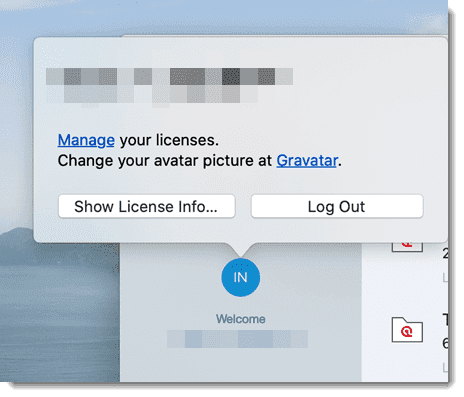
Cerrar sesión
Es importante entender que la instalación de ATLAS.ti es independiente de la licencia del mismo. Puede tener ATLAS.ti instalado en tantas computadoras como desee. Una licencia de usuario único le da derecho a utilizarlo en dos computadoras, por ejemplo, su computadora de escritorio en la oficina y su portátil en casa; o su computadora con Windows y su computadora Mac; o la versión en la nube y una versión de escritorio. Si desea usar ATLAS.ti en una tercera computadora, o si adquiere una nueva computadora, asegúrese de cerrar la sesión en la computadora que ya no desea utilizar. Si se le ha invitado a utilizar una licencia multiusuario, tendrá un lugar durante el tiempo que utilice ATLAS.ti.
Hay dos formas de cerrar sesión para liberar un lugar:
Haga clic en el avatar del usuario en la Pantalla de bienvenida y haga clic en Cerrar sesión.
Si olvidó cerrar sesión en ATLAS.ti, siempre puede acceder a su cuenta de usuario a través de un navegador web:
Visite https://my.atlasti.com/licenses. Introduzca su dirección de correo electrónico y su contraseña para conectarse.
Seleccione la opción Cerrar sesión en la parte inferior izquierda sobre su avatar en su cuenta de ATLAS.ti.
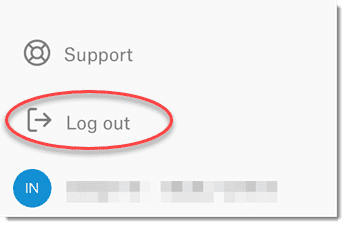
Trabajar sin conexión
Cuando se inicia ATLAS.ti, se comprueba si tiene una licencia válida. Si sabe que no va a tener acceso en línea durante un periodo determinado, puede configurar su licencia para trabajar fuera de línea durante un periodo específico.
Si tiene una licencia que no caduca, el periodo máximo sin conexión es de cuatro meses. Si tiene una licencia de alquiler, el periodo máximo depende de la fecha de vencimiento de su licencia de alquiler. Esto significa que, si su licencia expira en 1 mes, no puede establecer el período sin conexión a 3 meses adicionales.
Una vez transcurrido el periodo, deberá conectarse de nuevo a Internet para verificar su licencia.
Versión limitada tras la expiración de la licencia
Una vez que el periodo de prueba o una licencia limitada en el tiempo expiran, el programa se convierte en una versión limitada. Puede abrir, leer y revisar proyectos, pero solo puede guardar proyectos que no superen un determinado límite (ver más abajo). Por lo tanto, puede usar ATLAS.ti como una versión de solo lectura.
No se puede volver a instalar una versión de prueba en la misma computadora.
Restricciones de la versión limitada
- 10 documentos primarios
- 50 citas
- 25 códigos
- 2 memos
- 2 vistas de red
- La copia de seguridad automática está desactivada
Introducción
ATLAS.ti es un potente banco de trabajo para el análisis cualitativo de grandes volúmenes de datos textuales, gráficos, de audio y de vídeo. Ofrece una variedad de herramientas para llevar a cabo las tareas asociadas con cualquier aproximación sistemática a datos no estructurados, es decir, datos que no pueden ser analizados de forma significativa mediante aproximaciones formales y estadísticas. En el curso de tal análisis cualitativo, ATLAS.ti le ayuda a explorar los complejos fenómenos ocultos en sus datos. Para hacer frente a la complejidad inherente de las tareas y los datos, ATLAS.ti ofrece un entorno potente e intuitivo que le mantiene centrado en los materiales analizados. Ofrece herramientas para gestionar, extraer, comparar, explorar y reensamblar piezas significativas a partir de grandes cantidades de datos de forma creativa, flexible y a la vez sistemática.
Video Tutorial: Visión general de ATLAS.ti 22 Mac.
El principio VISE
Los principios clave de la filosofía de ATLAS.ti se resumen en el acrónimo VISE, que significa:
- Visualización
- Inmersión
- Serendipia
- Exploración
Visualización
El componente de visualización del programa significa un apoyo directo a la forma en que los seres humanos piensan, planifican y abordan las soluciones de forma creativa, pero sistemática.
Existen herramientas para visualizar las propiedades complejas y las relaciones entre las entidades acumuladas durante el proceso de obtención del significado y la estructura de los datos analizados.
El proceso está diseñado para mantener las operaciones necesarias cerca de los datos a los que se aplican. El enfoque visual de la interfaz le mantiene centrado en los datos, y a menudo las funciones que necesita están solo a unos pocos clics del ratón.
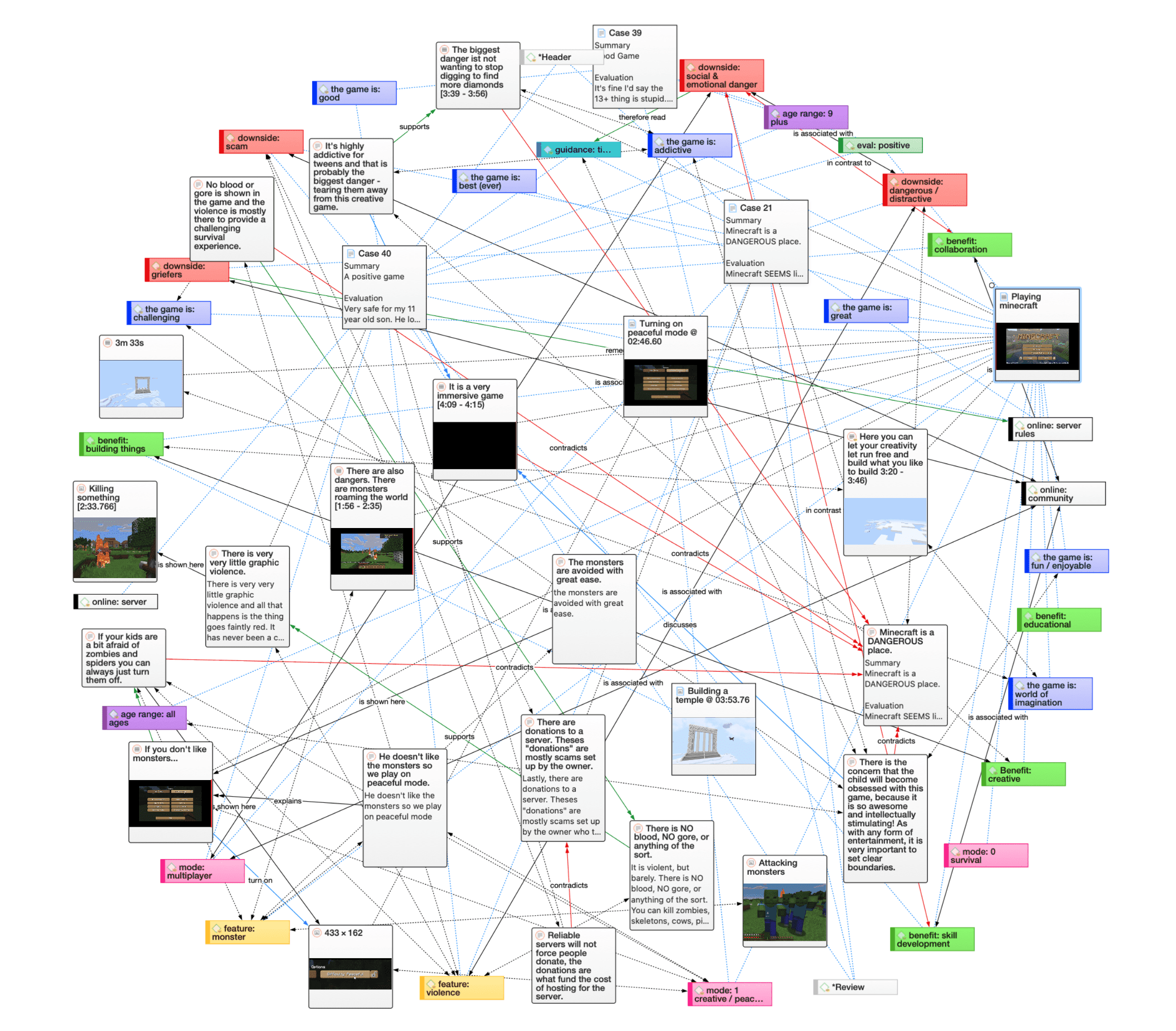
Inmersión
Otro aspecto fundamental del diseño del software es ofrecer herramientas que le permitan sumergirse completamente en sus datos. No importa en qué parte del programa se encuentre, siempre tendrá acceso a los datos de origen. Leer y releer los datos, verlos de diferentes maneras y anotar los pensamientos e ideas mientras lo haces, son aspectos importantes del proceso de análisis. Y es a través de este compromiso con los datos que se desarrollan ideas creativas.
Serendipia
El diccionario Webster define la serendipia como a seeming gift for making fortunate discoveries accidentally. Otros significados son: Accidentes afortunados, descubrimientos afortunados. En el contexto de los sistemas de información, habría que agregar: Encontrar algo sin haberlo buscado realmente.
El término serendipia puede equipararse a un enfoque intuitivo de los datos. Una operación típica que se basa en el efecto serendipia es la navegación. Este método de búsqueda de información es una actividad genuinamente humana: Cuando uno pasa un día en la biblioteca local (o en la World Wide Web), suele empezar buscando libros concretos (o palabras clave). Pero al cabo de un rato, lo normal es que cada vez se dedique más a hojear libros que no eran exactamente lo que tenía en mente en un principio, pero que le llevan a descubrimientos interesantes.
Ejemplos de herramientas y procedimientos que ATLAS.ti ofrece para explotar el concepto de serendipia son las Herramientas de Búsqueda y Codificación, las Nubes y Listas de Palabras, el Lector de Citas, el área al margen interactiva, o la funcionalidad de hipertexto.
Exploración
La exploración está estrechamente relacionada con los principios anteriores. Mediante un enfoque exploratorio, pero sistemático, de sus datos (en contraposición a un mero manejo burocrático), se supone que las actividades especialmente constructivas, como la construcción de teorías, serán de gran beneficio. Todo el concepto del programa, incluido el proceso de familiarización con su particular idiosincrasia, es especialmente propicio para un enfoque exploratorio y orientado al descubrimiento.
Áreas de aplicación
ATLAS.ti es una potente utilidad para el análisis cualitativo de datos textuales, gráficos, de audio y de vídeo. El contenido de estos materiales no se limita en modo alguno a un campo concreto de la investigación científica o académica.
Hace hincapié en el análisis cualitativo, más que en el cuantitativo, es decir, en determinar los elementos que componen el material de datos primario e interpretar su significado. Un término relacionado sería "gestión del conocimiento", que hace hincapié en la transformación de los datos en conocimiento útil.
ATLAS.ti puede ser de gran ayuda en cualquier campo en el que se realice este tipo de análisis de datos blandos. Si bien ATLAS.ti se diseñó originalmente pensando en el científico social, ahora se está utilizando en áreas que no habíamos previsto. Estas áreas incluyen la psicología, la literatura, la medicina, la ingeniería de software, la investigación de la experiencia del usuario, el control de calidad, la criminología, la administración, la lingüística de textos, la estilística, la obtención de conocimientos, la historia, la geografía, la teología y el derecho, por nombrar solo algunas de las más destacadas.
Cada día surgen numerosos campos nuevos que también pueden aprovechar al máximo las facilidades del programa para trabajar con datos gráficos, de audio y de video. Algunos ejemplos:
- Antropología: Microgestos, mímicas, mapas, localizaciones geográficas, observaciones, notas de campo
- Arquitectura: Planos anotados
- Arte / Historia del Arte: Descripciones interpretativas detalladas de los cuadros o explicaciones educativas de estilo
- Administración de empresas: Análisis de entrevistas, informes, páginas web
- Criminología: Análisis de cartas, huellas dactilares, fotografías, datos de vigilancia
- Geografía y Geografía Cultural: Análisis de mapas, ubicaciones
- Grafología: Microcomentarios a las características de la escritura
- Garantía de calidad industrial: Análisis de la interacción usuario-sistema grabada en vídeo
- Medicina y práctica sanitaria: Análisis de imágenes de rayos X, TAC, muestras de microscopio, datos de video de la atención al paciente, formación del personal sanitario mediante datos de video
- Estudios de los medios de comunicación: Análisis de películas, programas de televisión y comunidades en línea
- Turismo: Mapas, ubicaciones, opiniones de los visitantes
La realidad es que hay muchas más solicitudes de una gran cantidad de campos académicos y profesionales. El objetivo fundamental del diseño al crear ATLAS.ti era desarrollar una herramienta que apoyara eficazmente al intérprete humano, especialmente en el manejo de cantidades relativamente grandes de material de investigación, notas y teorías asociadas.
Aunque ATLAS.ti facilita muchas de las actividades implicadas en el análisis y la interpretación de datos cualitativos (particularmente la selección, el etiquetado de datos y la anotación), su propósito no es automatizar completamente estos procesos. La interpretación automática de texto no puede lograr captar la complejidad, la falta de explicitud o la contextualidad del conocimiento científico o cotidiano. De hecho, ATLAS.ti fue diseñado para ser más que una única herramienta - piense en él como un banco de trabajo profesional que proporciona una amplia selección de herramientas efectivas para una variedad de problemas y tareas.
ATLAS.ti - La herramienta del conocimiento
La imagen de ATLAS.ti como una herramienta del conocimiento es algo más que una analogía. El trabajo analítico implica elementos tangibles: el material de investigación requiere trabajo a destajo, ensamblaje, reelaboración, diseños complejos y algunas herramientas especiales. Una herramienta de trabajo bien dotada le proporciona los instrumentos necesarios para analizar y evaluar a fondo, buscar y consultar sus datos, para capturar, visualizar y compartir sus conclusiones.
Algunos términos básicos
Para entender cómo maneja ATLAS.ti los datos, visualice todo su proyecto como un contenedor inteligente que hace un seguimiento de todos sus datos. Este contenedor es su Proyecto ATLAS.ti.
El proyecto mantiene un registro de las rutas de acceso a sus datos de origen y almacena los códigos, grupos de códigos, redes, etc. que desarrolla durante su trabajo. Sus archivos de datos fuente se copian y almacenan en un repositorio. La opción estándar es que ATLAS.ti gestione los documentos por usted en su base de datos interna. Si trabaja con archivos de audio o video de mayor tamaño, puede vincularlos a su proyecto para conservar espacio en el disco. Todos los archivos que se asignan al proyecto (excepto los vinculados externamente) se copian, es decir, se hace un duplicado para uso exclusivo de ATLAS.ti. Tus archivos originales permanecen intactos y sin tocar en su ubicación original.
El proyecto vive en su ordenador, para asegurar tanto la privacidad de los datos como la disponibilidad offline. Además, puede elegir subir sus proyectos a la nube de proyectos de ATLAS.ti directamente desde ATLAS.ti. Para compartirlos con colegas, acceder a ellos desde múltiples ordenadores, o simplemente como copia de seguridad. Vea Nube de Proyectos para más detalles.
Sus datos de origen pueden consistir en documentos de texto (como transcripciones de entrevistas o grupos de discusión, informes, notas de observación); imágenes (fotos, capturas de pantalla, diagramas),grabaciones de audio (entrevistas, emisiones, música), clips de vídeo (material audiovisual), archivos PDF (documentos, folletos, informes, artículos o capítulos de libros para una revisión bibliográfica), datos geográficos (datos de localización utilizando Open Street Map) y comentarios de redes sociales.
Una vez que los distintos documentos están agregados o vinculados a un proyecto ATLAS.ti, puede comenzar el verdadero trabajo. Lo más habitual es que las primeras etapas del proyecto impliquen la codificación de diferentes fuentes de datos.
Seleccionar segmentos interesantes en los datos y codificarlos es la actividad básica que se realiza al utilizar ATLAS.ti, y es la base de todo lo demás que se hará. En términos prácticos, la codificación se refiere al proceso de asignar códigos a segmentos de información que son de interés para sus objetivos de investigación. Hemos modelado esta función para que se corresponda con la práctica consagrada de marcar (subrayar o resaltar) y anotar pasajes de texto en un libro u otros documentos.
En sus fundamentos conceptuales centrales, ATLAS.ti se ha inspirado deliberadamente en lo que podría llamarse el paradigma del papel y el lápiz. La interfaz de usuario está diseñada en consecuencia, y muchos de sus procesos se basan en esta analogía y, por tanto, pueden entenderse mejor.
Debido a este principio de diseño altamente intuitivo, rápidamente llegará a apreciar el área al margen como uno de sus espacios de trabajo más centrales y preferidos, aunque ATLAS.ti casi siempre ofrece una variedad de maneras de realizar cualquier tarea.
Principales pasos para trabajar con ATLAS.ti
La siguiente secuencia de pasos no es, por supuesto, obligatoria, pero describe una guía común:
-
Cree un proyecto, un contenedor de ideas, destinado a encerrar sus datos, todos sus hallazgos, códigos, memos y estructuras bajo un mismo nombre. Vea Crear un proyecto nuevo.
-
A continuación, agregue documentos, archivos de texto, gráficos, audio y video, o documentos geográficos a su proyecto ATLAS.ti. Vea Agregar documentos.
-
Organice sus documentos. Vea Trabajar con grupos.
-
Lea y seleccione pasajes de texto o identifique áreas en una imagen o seleccione segmentos en la línea de tiempo de un archivo de audio o vídeo que sean de mayor interés, asígneles palabras clave (códigos) y escriba comentarios y memo que contengan su forma de pensar sobre los datos. Construye un sistema de codificación. Véase Trabajar con comentarios y memos y Codificación de datos - Conceptos básicos.
-
Compare los segmentos de datos en función de los códigos asignados; posiblemente agregue más archivos de datos al proyecto. Vea, por ejemplo: Recuperar datos codificados
-
Consulte los datos basándose en sus preguntas de investigación utilizando las diferentes herramientas que ATLAS.ti proporciona. Las palabras clave que debe buscar son: recuperación simple, recuperación compleja de códigos utilizando la Herramienta de Consulta, recuperación simple o compleja en combinación con variables a través del botón de alcance, aplicando filtros globales, las Herramientas de co-ocurrencias de códigos (explorador de árbol y tabla), la Tabla de co-ocurrencias de códigos, exportación de datos para análisis estadísticos adicionales. Véase Análisis de datos y
Exportación de datos para análisis estadísticos posteriores(../Export/ExportForFurtherStatisticalAnalysis_es.md). -
Conceptualice aún más sus datos construyendo redes a partir de los códigos y otras entidades que haya creado. Estas redes, junto con sus códigos y memos, forman el marco de la teoría emergente. Vea Trabajar con redes.
-
Por último, elabore un informe escrito basado en los memos que ha redactado a lo largo de las distintas fases de su proyecto y en las redes que ha creado. Vea Trabajar con comentarios y memos y Exportar redes.
Para más información acerca de trabajar con ATLAS.ti, vea el Blog de investigación de ATLAS.ti y Las actas de la conferencia de ATLAS.ti.
Principales conceptos y características
Necesita estar familiarizado con los conceptos de documentos, citas, códigos y memo como base general cuando trabaje con ATLAS.ti, complementado por una variedad de aspectos especiales como grupos, redes y las herramientas analíticas.
Todo lo que sea relevante para su análisis formará parte de su proyecto ATLAS.ti residiendo en el dominio digital. Por ejemplo, los datos que está analizando, las citas como su unidad de análisis, los códigos, los vínculos conceptuales, comentarios y memo, todo forma parte de ello. Una ventaja obvia de este concepto de contenedor es que como usuario sólo tiene que tratar y pensar en una entidad. Activar el proyecto ATLAS.ti es la simple selección de un único archivo; todo el material asociado se activa automáticamente.
El nivel más básico de un proyecto ATLAS.ti consiste en los documentos que está analizando, seguidos de cerca por las citas (= selecciones de estos documentos). En el siguiente nivel, los códigos hacen referencia a las citas. Y comentarios y memo - los encontrará por todas partes. Su proyecto ATLAS.ti puede convertirse en una entidad altamente conectada, una densa red de datos primarios, memos y códigos asociados, e interrelaciones entre los códigos y los datos. Para buscar su camino a través de esta red, ATLAS.ti proporciona potentes herramientas de búsqueda, recuperación y edición.
Puede acceder a información sobre cada una de estas herramientas a través de los siguientes vínculos:
Documentos y grupos de documentos
Los documentos representan los datos que ha añadido a un proyecto ATLAS.ti. Pueden ser texto, imagen, audio, vídeo o materiales geográficos que desee analizar. Trabajar con datos de texto incluye importar datos de encuestas, importar datos de un gestor de referencias para una revisión bibliográfica, utilizar datos de entrevistas o grupos de discusión, informes en formatos de texto o PDF, notas de observación, etc. Para más información, consulte Formatos de archivo compatibles.
Los grupos de documentos cumplen una función especial, ya que pueden considerarse variables casi dicotómicas. Puede agrupar a todas las mujeres entrevistadas en un grupo de documentos denominado "género::femenino", a todos los hombres entrevistados en un grupo denominado "género::masculino". Puede hacer lo mismo para diferentes profesiones, estado civil, niveles de educación, etc. Para más información, consulte Trabajar con grupos
Los grupos de documentos pueden utilizarse posteriormente en el análisis para restringir las búsquedas basadas en códigos como: "Muéstrame todos los segmentos de datos codificados con 'actitud hacia el medio ambiente' pero sólo para las mujeres que viven en Londres en comparación con las que viven en el campo".
También puede utilizar grupos de documentos como filtro, por ejemplo para reducir otros tipos de resultados, como un recuento de frecuencia de códigos en un grupo concreto de documentos.
Esto se explica con más detalle en la sección
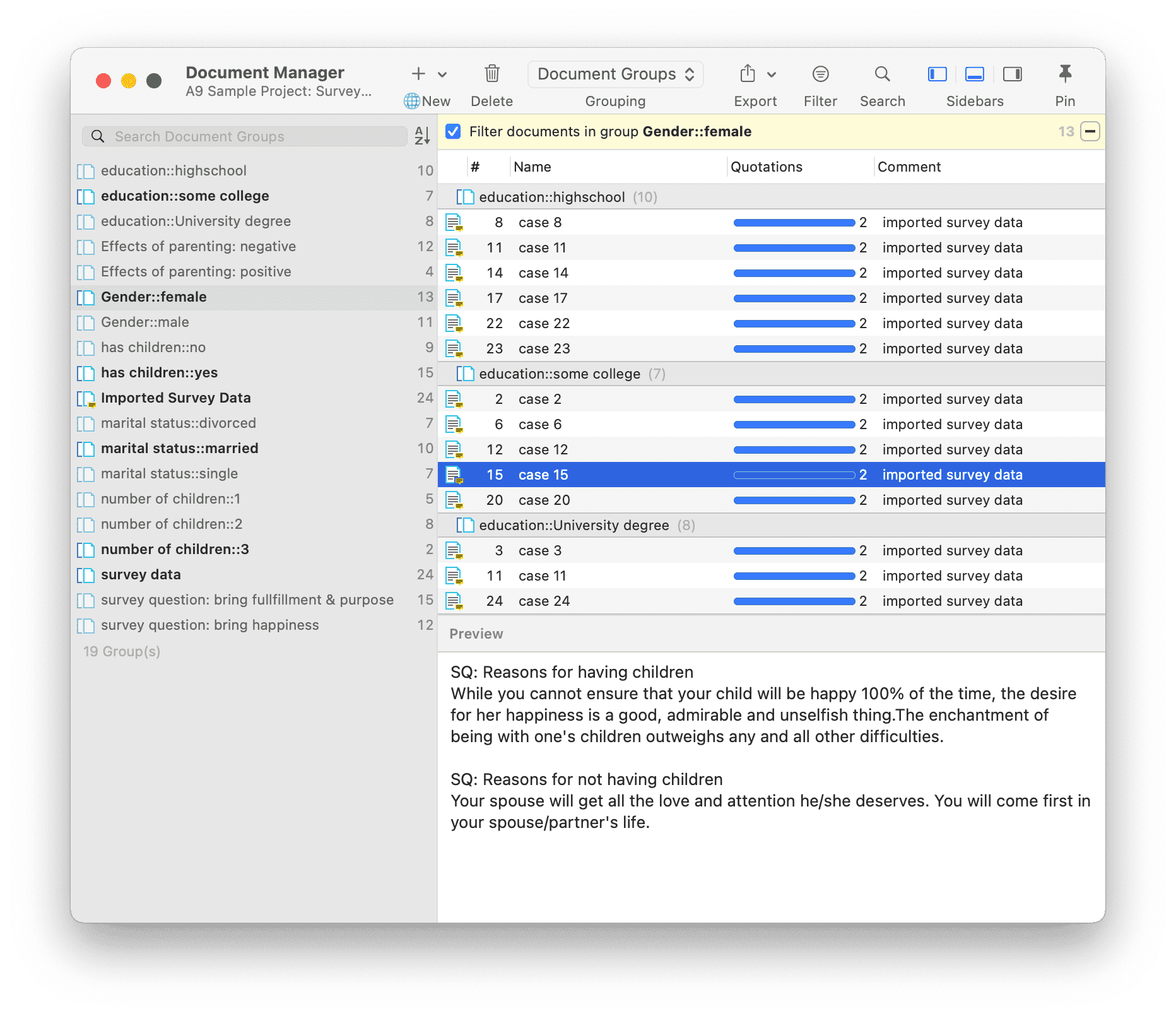
Citas
Videotutorial: Trabajar con citas
Una cita es un fragmento de un documento que usted considera interesante o importante.
Por lo general, las citas son creadas manualmente por el investigador. Sin embargo, para palabras repetitivas, frases o información estructural como unidades de participantes, se pueden utilizar las herramientas de búsqueda y codificación. Con cualquiera de las herramientas se pueden segmentar automáticamente los datos y asignarles un código.
Aunque la creación de citas casi siempre forma parte de una tarea más amplia, como la codificación o la redacción de memorandos, las citas también pueden crearse sin codificación. Son las llamadas citas "libres".
Si, por ejemplo, está utilizando el análisis del discurso o un enfoque interpretativo del análisis, o si trabaja con datos de vídeo, las citas libres pueden ser su punto de partida para el análisis, en lugar de codificar los datos de inmediato. Vea Trabajar con Citas, y el Nivel de Cita de ATLAS.ti.
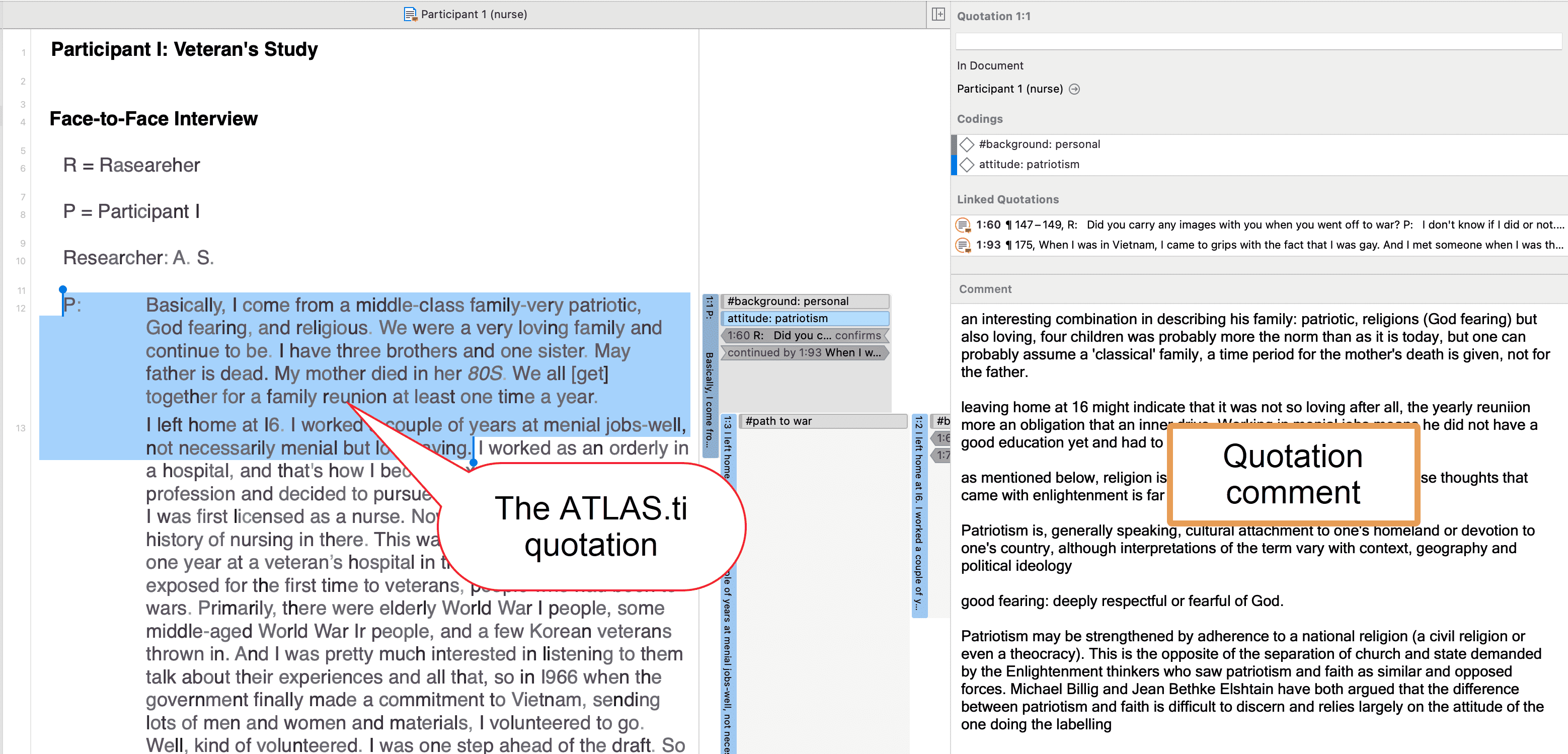
Códigos
El término codificar se utiliza de muchas maneras. En primer lugar, nos gustaría definir qué significa ese término en la investigación cualitativa, y después en ATLAS.ti.
Codificación significa que asignamos etiquetas a los segmentos de datos que describen de qué trata cada segmento. Mediante la codificación, planteamos cuestiones analíticas sobre nuestros datos a partir de [...]. La codificación destila los datos, los clasifica y nos da un asidero analítico para hacer comparaciones con otros segmentos de datos.
Charmaz (2014:4)
*La codificación es la estrategia que hace que los datos pasen de ser textos difusos y desordenados a ideas organizadas sobre lo que ocurre.
(Richards y Morse, 2013:167)
Desde una perspectiva metodológica
-
Los códigos captan el significado de los datos.
-
Los códigos sirven para identificar apariciones específicas en los datos que no pueden buscarse mediante simples técnicas de búsqueda textual.
-
Los códigos se utilizan como dispositivos de clasificación en distintos niveles de abstracción para crear conjuntos de unidades de información relacionadas con fines de comparación.
La longitud de un código debe ser limitada y no demasiado prolija. Si lo que desea son anotaciones textuales, debería utilizar comentarios de cita en su lugar.
Los nombres de los códigos deben ser breves y concisos. Utilice el panel de comentarios para explicaciones más extensas.
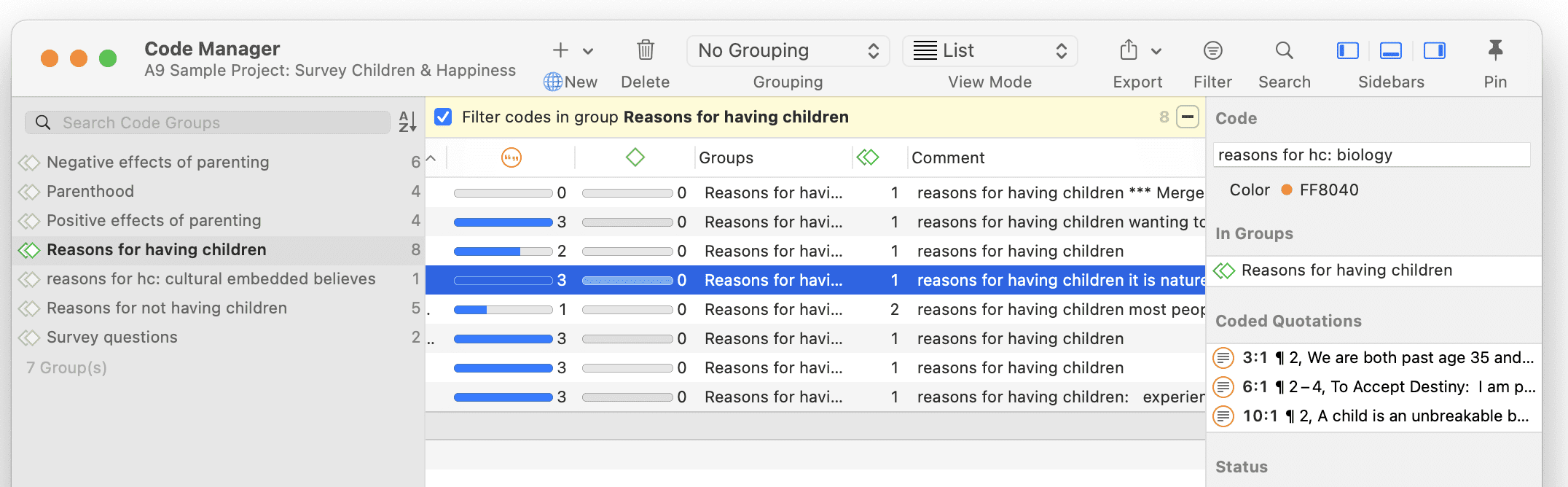
Desde un punto de vista técnico
Los códigos son breves fragmentos de texto que hacen referencia a otros datos textuales, gráficos, sonoros o de vídeo. Su finalidad es clasificar las unidades de datos.
En el ámbito de los sistemas de recuperación de información, los términos "etiqueta", "palabra clave" o "etiquetado" se utilizan a menudo para "codificar" o "codificación".
Encontrará más información en las secciones Codificación de datos y Trabajo con códigos.
Referencias
Charmaz, Kathy (2014). Construyendo la teoría fundamentada: Una guía práctica a través del análisis cualitativo. Londres: Sage.
Richards, Lyn y Janice M. Morse (2013, 3ed). Léeme primero: para una guía del usuario de Métodos Cualitativos. Los Ángeles: Sage.
Memos
Tutorial en vídeo: Uso de memos en las primeras fases de un proyecto
La escritura es una parte importante del análisis en la investigación cualitativa. Cuando se utiliza software, es fácil caer en la trampa de la codificación. Recuerde siempre que codificar los datos es solo un medio para un fin, pensar, recuperar y consultar datos (Corbin y Strauss, 2015; Richards, 2009; Richards y Morse, 2013).
Los memo son algo más que una breve nota garabateada en el margen:
Los memo [...] son documentos de trabajo y vivos. Cuando un analista se sienta a escribir un memo o a hacer un diagrama, se produce un cierto grado de análisis. El mero hecho de escribir memo y hacer diagramas obliga al analista a pensar en los datos. Y es en el pensamiento donde se produce el análisis (Corbin y Strauss, 2008: 118).
Escribir es pensar. Es natural creer que primero hay que tener claro en la mente lo que se quiere expresar antes de poder escribirlo. Sin embargo, la mayoría de las veces ocurre lo contrario. Puedes pensar que tienes una idea clara, pero sólo cuando la escribes puedes estar seguro de que la tienes (o, lamentablemente, a veces, de que no la tienes) (Gibbs, 2005).
Así pues, los memo representan un trabajo analítico en curso, y más adelante podrá utilizarlos como bloques de construcción para su informe de investigación (véase Friese, 2019). Probablemente no es casualidad que Juliet Corbin incluya una gran cantidad de memo writing en la tercera edición de Basics of Qualitative Research; quiere mostrar a los lectores cómo se puede hacer. En una charla sobre el libro en la Conferencia CAQD 2008, Corbin vinculó la mala calidad de muchos de los proyectos de investigación cualitativa actuales a la falta de uso de memo. En la misma línea, Birks et al. (2008) dedican un artículo entero a la redacción de memo, criticando la limitada exploración de su valor en la mayoría de las metodologías cualitativas.
Freeman (2017) afirma que uno de los retos a los que se enfrentan los investigadores noveles es comprender que la escritura es inseparable del análisis. Nos gustaría animarte a que lo hagas: escribe mucho ya mientras codificas y más tarde cuando consultes los datos. Si lo haces, buscarás su utilidad, pero tienes que hacerlo. Como dice Freeman El reto para los investigadores noveles es: "Necesitar hacer análisis para entender el análisis" (2017:3).
Si necesita más información sobre cómo redactar memorandos, consulte, por ejemplo, la tercera edición de Basics of Qualitative Research de Corbin y Strauss (2008/2014), Wolcott (2009), Charmaz (2014) o Friese (2019).
En términos técnicos,
-
Un memo en ATLAS.ti puede estar solo, o puede estar vinculado a citas, códigos y otros memos.
-
Los memo pueden clasificarse por tipo (método, teórico, descriptivo, etc.), lo que resulta útil para organizarlos y clasificarlos, o creando grupos de memo.
-
Los memorandos también pueden incluirse en el análisis como datos secundarios convirtiéndolos en un documento. Entonces también podrán codificarse.
Para más información, consulte Trabajar con comentarios y memos.
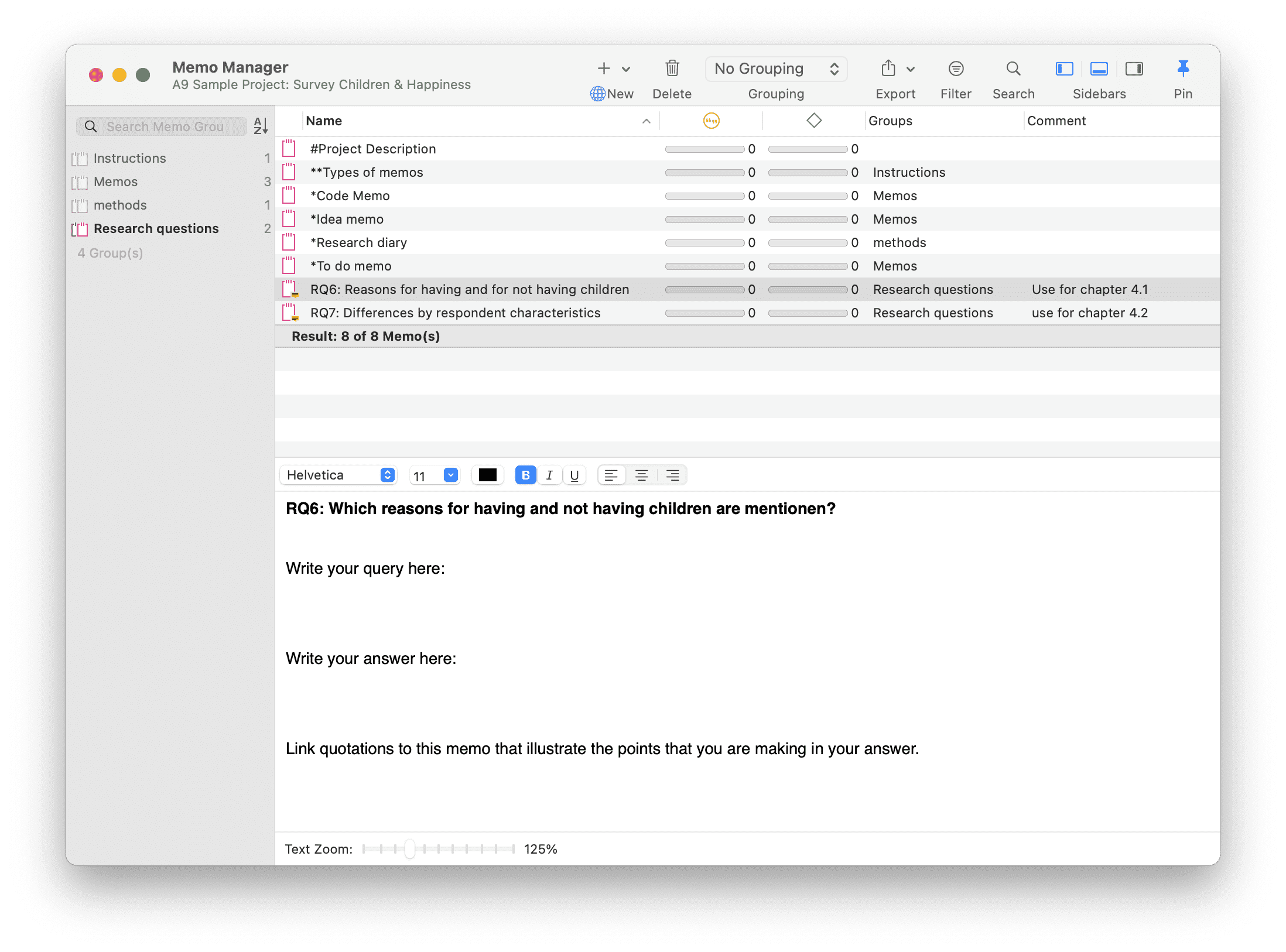
Referencias
Birks, Melanie; Chapman, Ysanne y Francis, Karin (2008). Memoing in qualitative research: probing data and processes, Journal of Research in Nursing, 13, 68-75.
Charmaz, Kathy (2014). Construyendo la teoría fundamentada: Una guía práctica a través del análisis cualitativo. Londres: Sage.
Corbin, Juliet y Strauss, Anselm (2008/2015). Fundamentos de la investigación cualitativa: Técnicas y procedimientos para el desarrollo de la teoría fundamentada (3ª y 4ª ed.). Thousand Oaks, CA: Sage.
Freeman, Melissa (2017). Modes of Thinking for Qualitative Data Analysis. NY: Routledge.
Friese, Susanne (2019). Qualitative Data Analysis with ATLAS.ti (3. ed.), Londres: Sage.
Gibbs, Graham (2005). La escritura como análisis. QDA en línea.
Richards, Lyn y Morse, Janice M. (2013). Readme First for a User's Guide to Qualitative Methods.
Richards, Lyn (2009). Handling qualitative data: a practical guide (2. ed), Londres: Sage.
Wolcott, Harry E. (2009). Writing Up Qualitative Research. Londres: Sage.
Comentarios
Puede escribir comentarios para todas las entidades en ATLAS.ti. Los comentarios - a diferencia de los memo - siempre están conectados directamente a la entidad para la que los escribe. Los memos son entidades independientes que tienen un nombre y un tipo. Los memos se pueden agrupar y también pueden tener comentarios por sí mismos.
Escribir comentarios es similar a garabatear notas en el margen de un papel, o pegar notas adhesivas a las cosas. Se pueden escribir comentarios sobre documentos, citas, códigos, memorandos, redes, todo tipo de grupos y relaciones.
Consulte Trabajar con memo y comentarios para obtener más información.
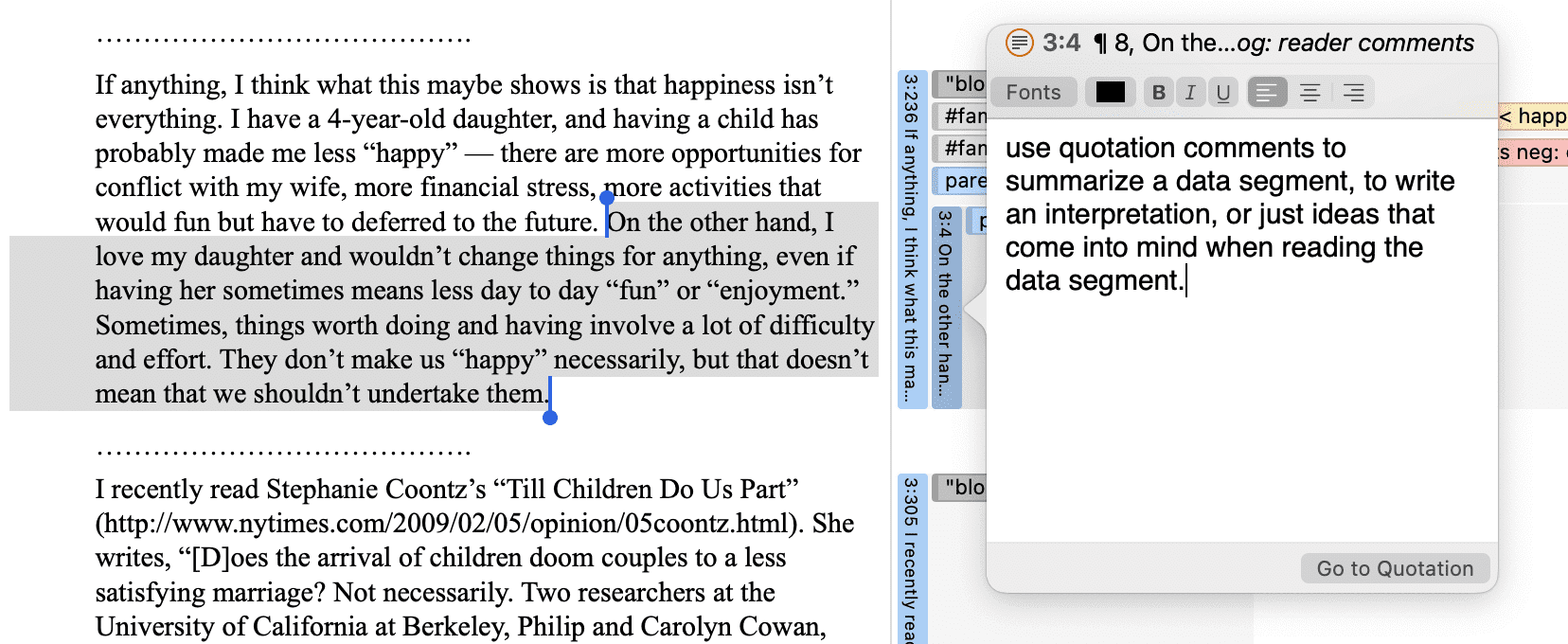
Grupos
Los grupos en ATLAS.ti son dispositivos de filtrado.
Los grupos de documentos pueden considerarse atributos o variables. Es posible combinarlos utilizando operadores lógicos como AND y OR, por ejemplo para recuperar y analizar datos de encuestadas que viven en Nueva York. Se trataría de una combinación AND de dos grupos de documentos.
Los grupos de códigos sirven para filtrar códigos. Pueden utilizarse, por ejemplo, para filtrar todos los códigos que deben agregarse si se ha codificado de forma muy detallada y se han generado demasiados códigos.
Los grupos de códigos no son un tipo de código de orden superior. NO se recomienda utilizarlos como categorías. Para más información, consulte Construcción de un sistema de códigos.
Para obtener más información sobre los grupos, consulte Trabajar con grupos.
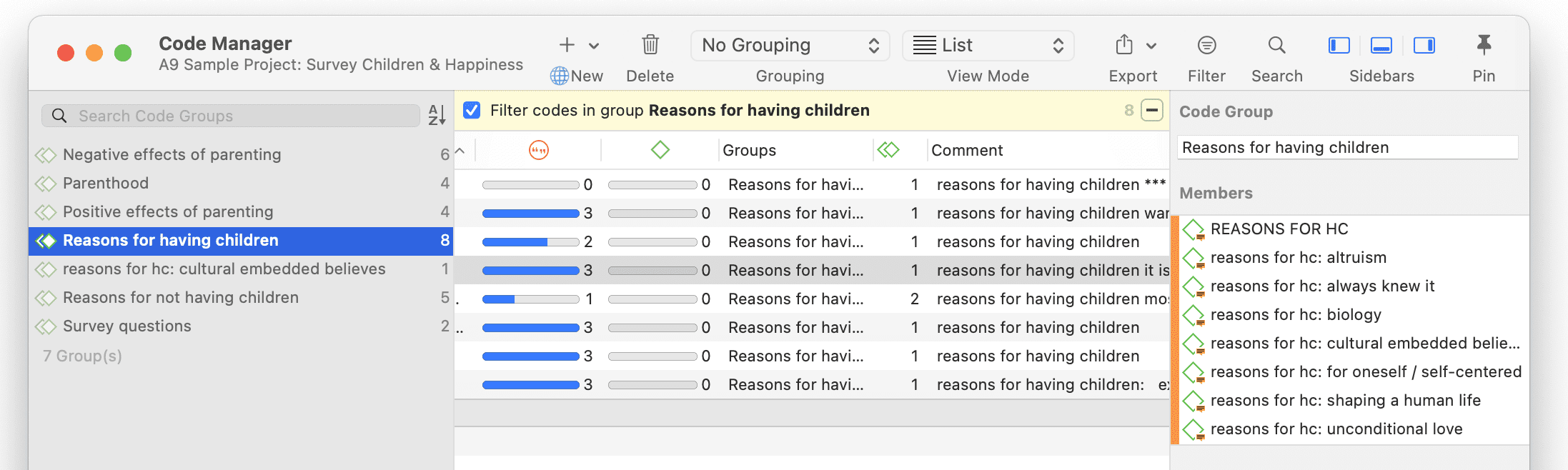
Redes
Las redes le permiten conceptualizar sus datos conectando conjuntos de elementos relacionados entre sí en un diagrama visual. Con ayuda de las redes puede expresar relaciones entre códigos y citas; y puede vincular otras entidades como y memos, documentos y grupos. También las propias redes pueden ser "nodos" de una rede.
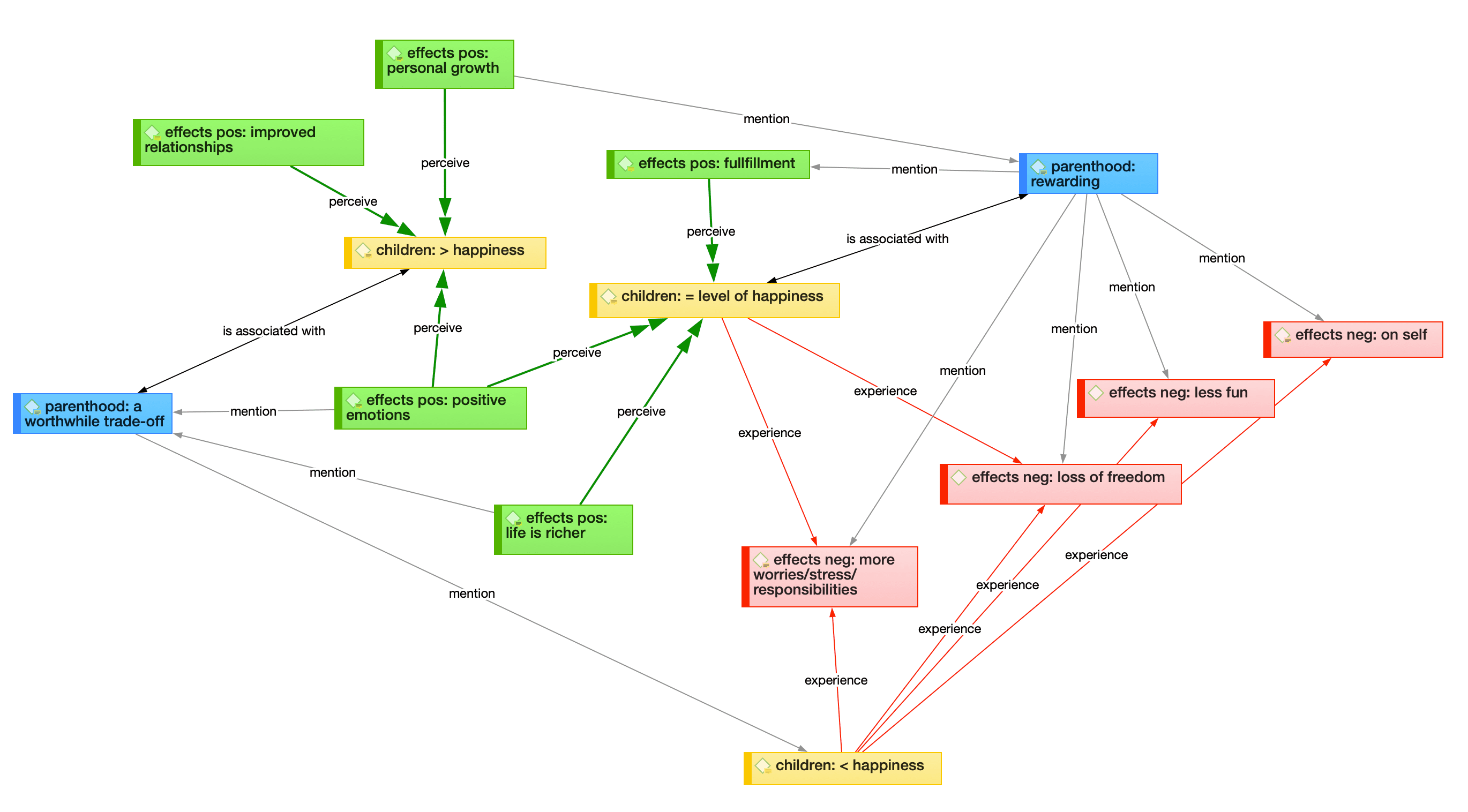
Nodos, vínculos y relaciones
Un nodo es cualquier entidad que se muestra en una red . Puedes cambiar su aspecto y desplazarlos en el editor de red.
Un vínculo es una línea que permite conectar dos entidades.
Las relaciones permiten nombrar vínculos entre dos códigos o entre dos citas.
Gestor de redes
El Gestor de Redes contiene una lista de todas las redes guardadas que haya creado. Puede utilizarse para acceder a una red, borrar redes existentes o escribir y editar comentarios. Consulte Gestor de redes.
Editor de redes
El editor de redes muestra y ofrece toda la capacidad de edición para construir y perfeccionar redes. Además, permite crear y recorrer visualmente estructuras de hipertexto.
Administrador de Vínculos
Los gestores de vínculos ofrecen una visión general de todos los vínculos codificados y de todos los hipervínculos que haya creado. Consulte Gestor de vínculos.
Administrador de relaciones
El Gestor de Relaciones permite modificar las relaciones existentes o crear nuevas relaciones. Véase Creación de nuevas relaciones.
Busque más información sobre la función de red en Trabajar con redes.
Herramientas para explorar datos de texto
Video tutorial: Memos al inicio del proyecto ATLAS.ti 22 Mac
ATLAS.ti ofrece una serie de herramientas que puede utilizar para explorar sus datos textuales:
- Nubes y listas de palabras para documentos, citas y códigos. Consulte Creación de listas y nubes de palabras.
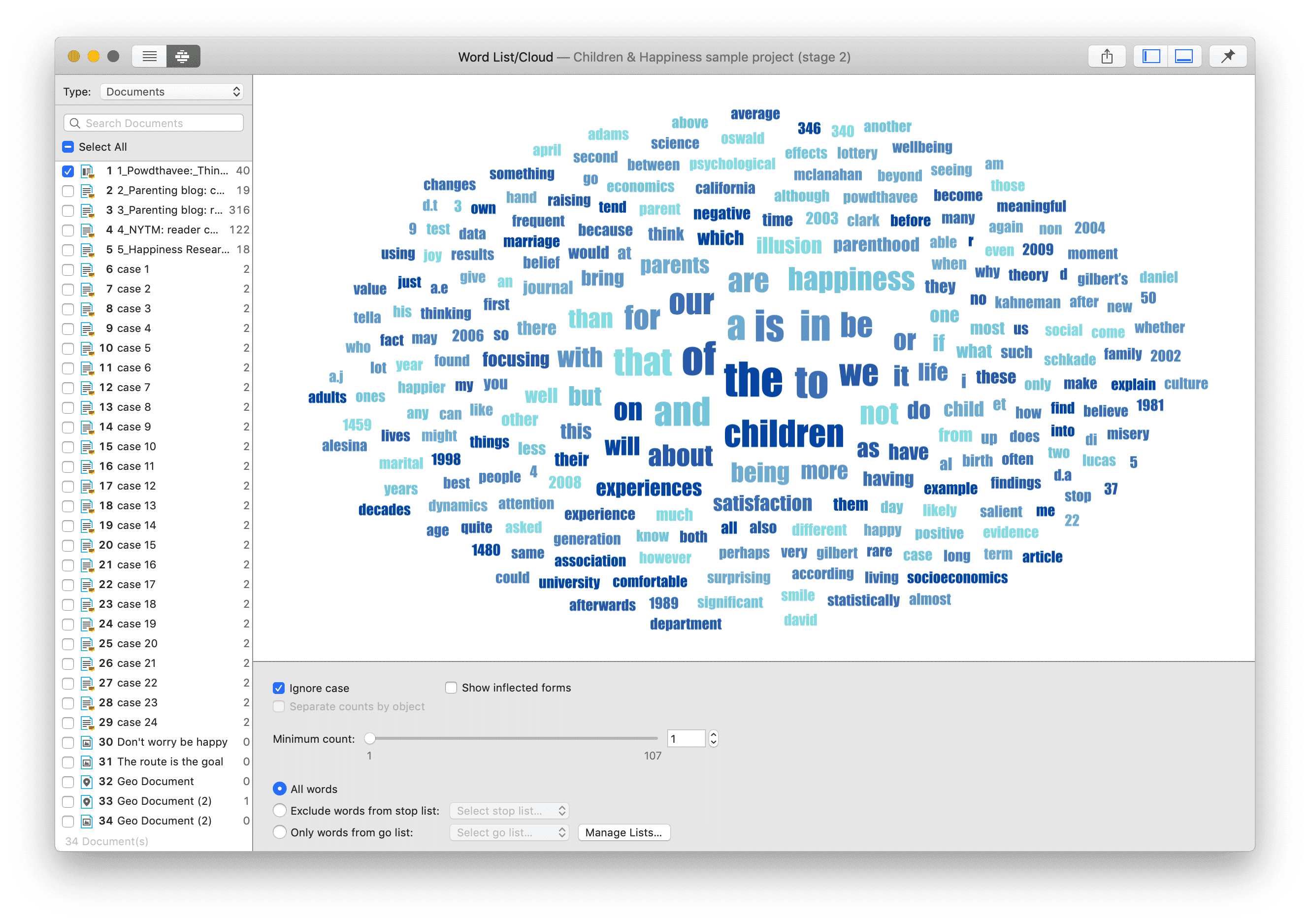
- las herramientas de búsqueda y codificación. Estas herramientas ofrecen una combinación de búsqueda de texto y codificación automática:
- Búsqueda de texto: búsqueda de palabras, fragmentos de palabras y sinónimos. También son posibles las combinaciones lógicas mediante los operadores AND y OR. Véase Búsqueda de texto.
- Búsqueda experta: la búsqueda experta permite realizar búsquedas avanzadas utilizando expresiones regulares (RegEx). Con RegEx puede utilizar la coincidencia de patrones para buscar determinadas cadenas de caracteres en lugar de construir múltiples consultas de búsqueda literales. Véase Búsqueda experta.
- Reconocimiento de entidades con nombre (NER): trata de localizar y clasificar entidades con nombre en el texto en categorías predefinidas como personas, organizaciones, lugares o varios. Puede revisar todos los aciertos y codificarlos con las categorías sugeridas. Véase Reconocimiento de entidades con nombre.
- Análisis de Sentimiento: es la interpretación y clasificación de afirmaciones positivas, negativas y neutras dentro de datos de texto utilizando técnicas de análisis de texto. Los modelos de análisis de sentimiento detectan la polaridad dentro de un texto (por ejemplo, una opinión positiva o negativa), dentro de todo el documento, párrafo, frase o cláusula. Tiene múltiples aplicaciones. Por ejemplo, puede utilizarse para analizar la satisfacción de los clientes o para todo tipo de evaluaciones, como la de los alumnos de un curso. Véase Análisis de Sentimiento.
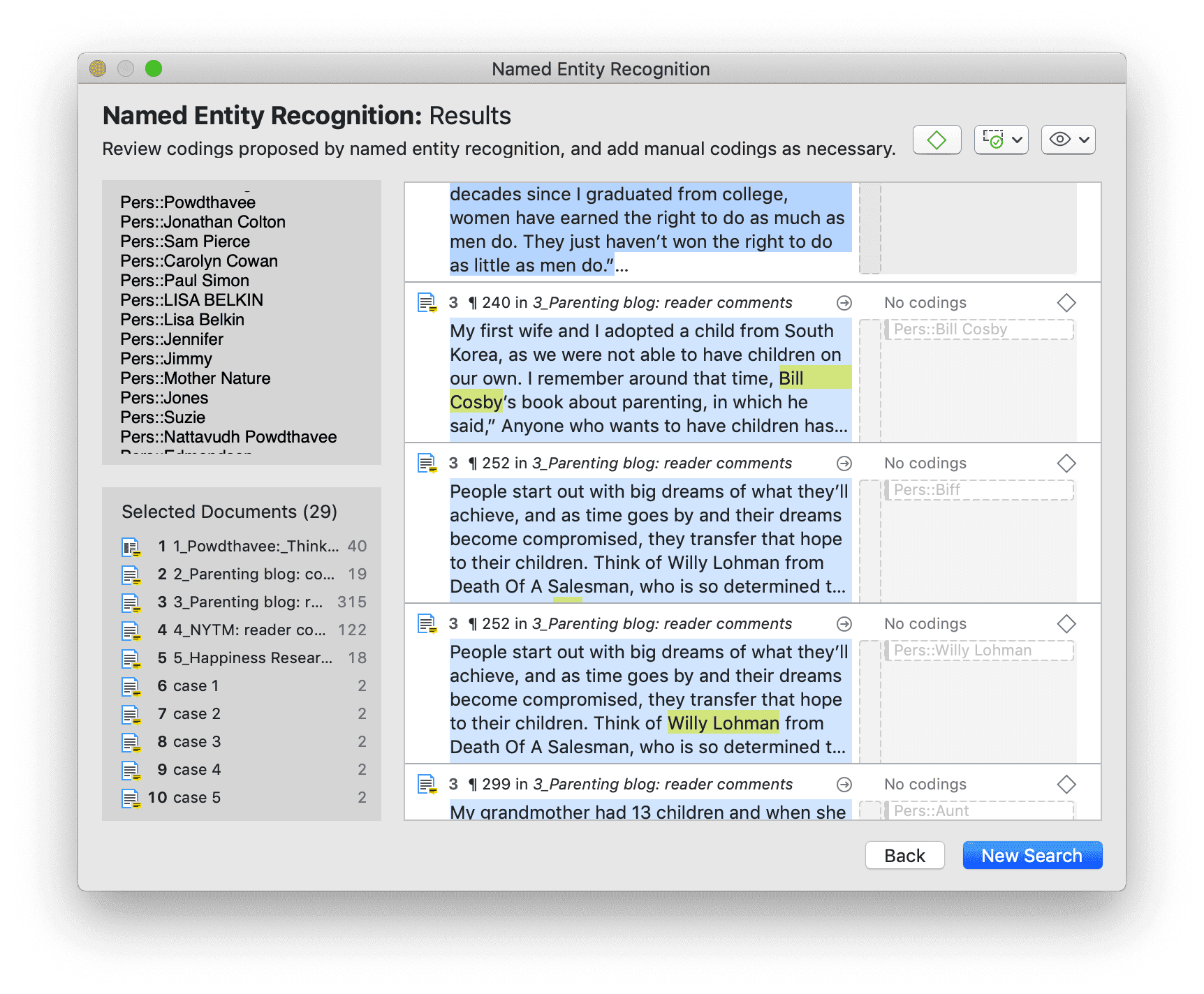
Análisis
Video tutorial: Herramientas y análisis de co-ocurrencia de códigos
ATLAS.ti contiene múltiples herramientas analíticas potentes y dedicadas que le ayudarán a dar sentido a sus datos.
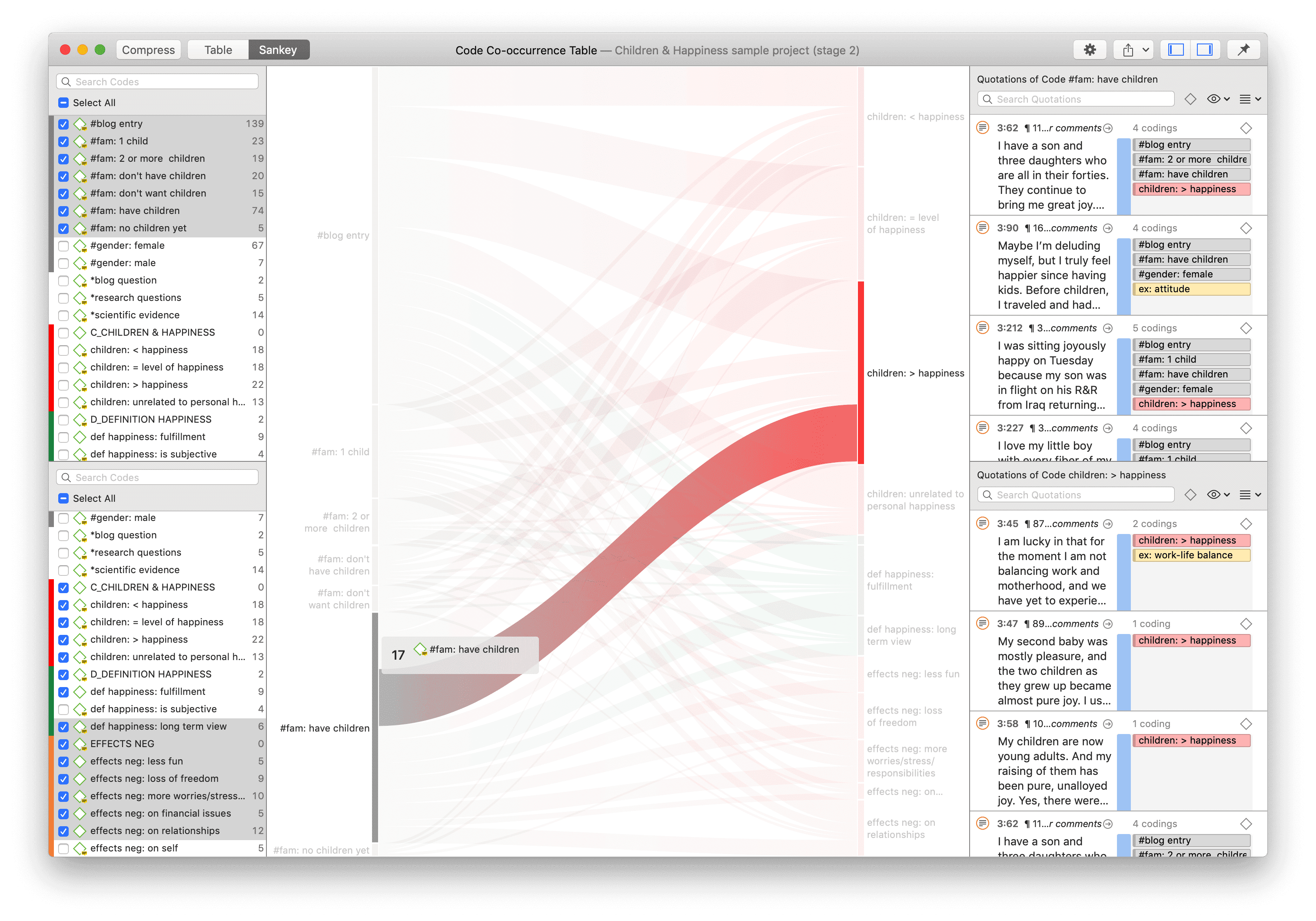
Tabulación cruzada de códigos (co-ocurrencia de códigos)
Las herramientas de análisis de co-ocurrencia muestran dónde ha aplicado códigos de forma solapada. En lugar de determinar los códigos usted mismo, puede preguntar a ATLAS.ti qué códigos se solapan. El resultado puede verse en forma de árbol o de tabla. La tabla proporciona un recuento de frecuencia del número de co-ocurrencias y un coeficiente que mide la fuerza de la relación. Dado que un coeficiente sólo es apropiado para cierto tipo de datos, su visualización puede activarse o desactivarse. También es posible acceder directamente a los datos de cada co-ocurrencia. Véase Herramientas de codificación de co-ocurrencias.
Tabla Código-Documento:
La tabla de codificación de documentos cuenta la frecuencia de los códigos en los documentos. También hay recuentos agregados basados en códigos y grupos de documentos. Opcionalmente, las celdas de la tabla también pueden contener el recuento de palabras de las citas por código en los documentos o grupos de documentos. La tabla puede exportarse a Excel. Véase la
Herramienta de consulta
Para solicitudes de búsqueda más complejas, tiene a su disposición la herramienta de consulta. Aquí puede formular peticiones de búsqueda basadas en combinaciones de códigos utilizando uno o una combinación de 14 operadores diferentes, booleanos, semánticos y de proximidad. Consulte la herramienta de consulta.
Filtros globales
Los filtros globales son una potente herramienta para analizar sus datos. Los filtros globales tienen un efecto sobre todo el proyecto, y puedes comparar y contrastar tus datos de todas las formas posibles. Los efectos y las conexiones que antes estaban ocultos ahora se pueden ver y surgen patrones. Para obtener más información, consulte Aplicación de filtros globales.
Códigos inteligentes
Un código inteligente es una consulta almacenada, por lo que proporciona una respuesta a una pregunta (en el mejor de los casos) y suele constar de varios códigos combinados. Véase Trabajar con códigos inteligentes.
Grupos inteligentes
Los grupos inteligentes son una combinación de grupos. Por ejemplo, si desea comparar las respuestas de las encuestadas de zonas rurales con las de las encuestadas de zonas urbanas, creará dos grupos inteligentes que utilizará directamente en una tabla código-documento o como filtro en una consulta de codificación. Los grupos inteligentes de códigos pueden usarse si necesita frecuentemente una combinación de ciertos códigos. Véase Trabajar con códigos inteligentes.
Nube de proyectos
Los proyectos en ATLAS.ti viven principalmente en su ordenador, para asegurar tanto la privacidad de los datos como la disponibilidad offline. Además, puede elegir subir sus proyectos a la nube de proyectos de ATLAS.ti directamente desde ATLAS.ti. Para compartirlos con colegas, acceder a ellos desde múltiples ordenadores, o simplemente como copia de seguridad.
Tenga en cuenta que esta función aún está en fase beta. Esto significa que habrá cambios en las próximas semanas y meses, y puede que no todo funcione tan bien como de costumbre. Si tienes algún comentario, no dudes en utilizar el formulario de comentarios integrado (accesible cuando tienes un proyecto abierto).
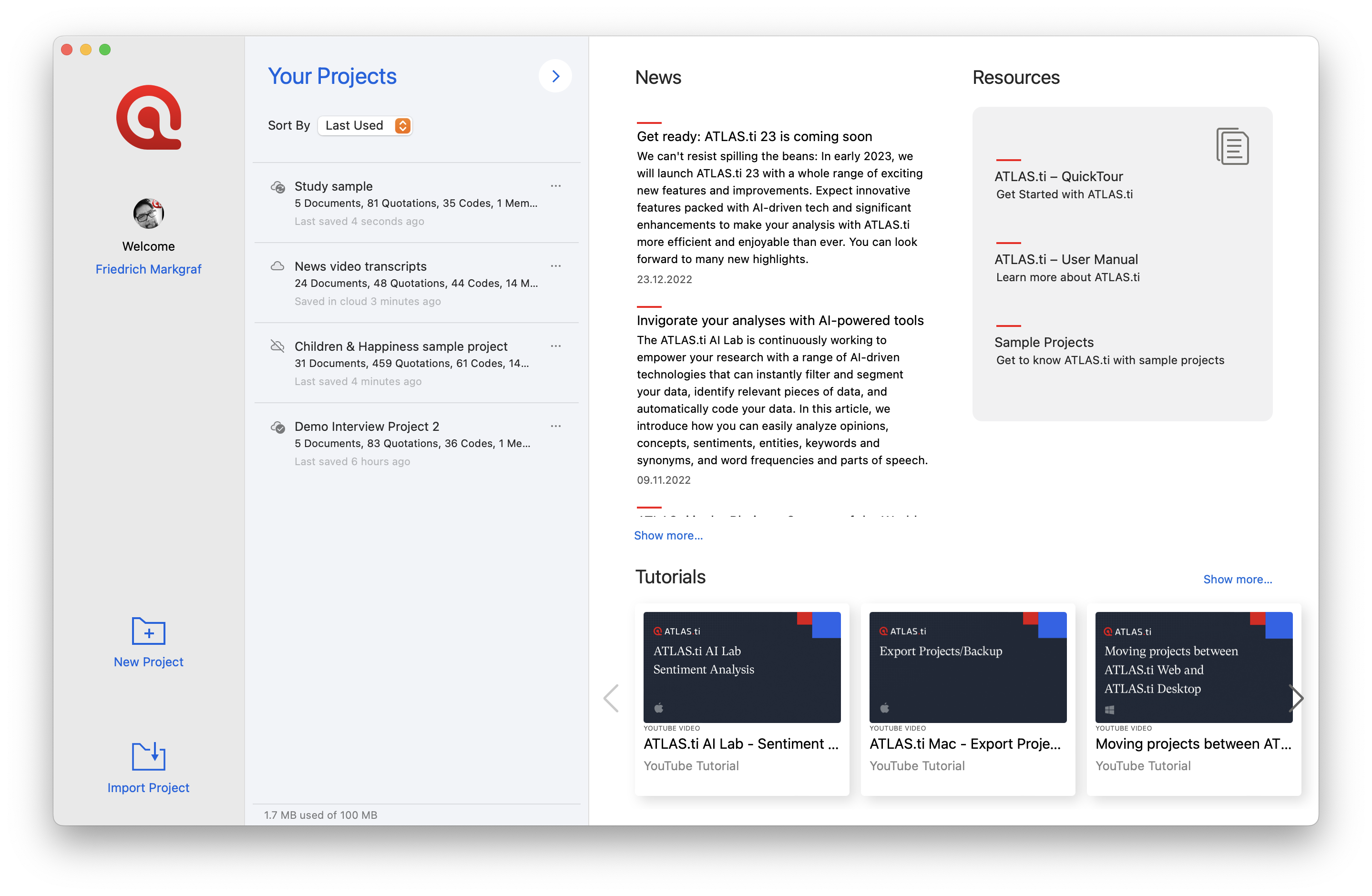
Cada proyecto que creas se inicia en tu ordenador. Para subirlo a la nube, haz clic en los tres botones situados a la derecha de su nombre en la lista de proyectos y elige "Subir". Se te pedirá confirmación.
ATLAS.ti siempre pedirá confirmación antes de subir por primera vez un proyecto a la nube. Si decide subirlo, sus proyectos se almacenarán encriptados de extremo a extremo en nuestros servidores europeos. Para saber más sobre privacidad, por favor vea nuestra política de privacidad. Y si tus requisitos de privacidad son tales que no puedes utilizar nuestra nube, no te preocupes. *Tu proyecto permanecerá seguro en tu ordenador hasta que decidas lo contrario.
Un proyecto ATLAS.ti puede estar en uno de los siguientes estados:
- En este ordenador: El proyecto no está presente en la nube de ATLAS.ti
- En la nube: El proyecto está en la nube, pero no está presente en este ordenador. El proyecto debe descargarse para poder trabajar en él.
- Tanto en este ordenador como en la nube: Los proyectos que existen tanto en la nube como en este ordenador mostrarán uno de los siguientes estados.
- Ambas versiones están sincronizadas.
- La versión de este ordenador es más reciente. Después de realizar cambios en un proyecto, éste se encontrará en este estado. Solo tienes que hacer clic en los tres puntos y elegir "subir" para enviar los cambios a la nube.
- La versión en la nube es más reciente. Esto significa que has trabajado en este proyecto desde otro ordenador. Tendrá que descargar la última versión antes de continuar. Por favor, tenga en cuenta que la nube de proyectos de ATLAS.ti no está pensada para trabajar simultáneamente en el mismo proyecto desde dos ordenadores. Asegúrese siempre de que ha terminado en un ordenador antes de continuar su trabajo en otro.
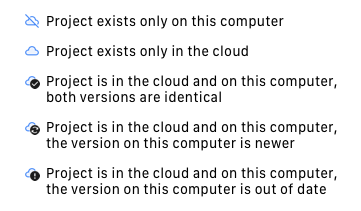
El almacenamiento en la nube de su proyecto está vinculado a la misma cuenta ATLAS.ti utilizada para propósitos de licencia o para acceder a ATLAS.ti Web.
Durante el periodo beta, cada usuario obtiene 500 MB de espacio de almacenamiento gratuito en la nube. Esto es suficiente para varios proyectos que contengan cientos de documentos de texto cada uno. Ten en cuenta que otros tipos de documentos, especialmente los vídeos, pueden ocupar mucho espacio. Puedes liberar espacio eliminando proyectos de la nube o borrando documentos grandes de un proyecto que tengas en la nube.
Cómo utilizarlo
En la lista de proyectos, haz clic en los tres puntos a la derecha del nombre del proyecto para ver una lista de cosas que puedes hacer. Además de las opciones esperadas como abrir, renombrar, etc., habrá comandos específicos de la nube, dependiendo del estado del proyecto.
Puede subir un proyecto que no esté en la nube, o donde la versión en su ordenador sea más reciente. Esto pondrá la última versión del proyecto en la nube de ATLAS.ti.
Para un proyecto que está en la nube, pero que no está presente u obsoleto en su ordenador, puede descargar el proyecto para tener la versión más reciente para trabajar disponible localmente en su ordenador.
ATLAS.ti siempre abrirá la versión local de un proyecto. Si ha trabajado en un proyecto desde otro ordenador, asegúrese de subirlo allí después de guardarlo. Antes de trabajar en un proyecto, asegúrese de que tiene la última versión disponible localmente.
También puedes optar por eliminar un proyecto de la nube, con lo que se mantendrá la copia local en tu ordenador, o por eliminar el proyecto de tu ordenador, en cuyo caso seguirá habiendo una copia disponible en la nube. Para eliminar completamente un proyecto tanto de tu ordenador como de la nube, utiliza ambas opciones sucesivamente.
Compartir proyectos
Para compartir un proyecto con colegas, haga clic en los tres puntos, luego elija "Invitar Miembro...". Ingrese la dirección de correo electrónico de la cuenta ATLAS.ti de la persona con la que quiere compartir el proyecto. ATLAS.ti generará un vínculo de invitación. Copie este vínculo, y envíelo a su colega. Tenga en cuenta que el vínculo es personalizado, y sólo puede ser canjeado por la persona para la que se generó.
Al compartir un vínculo a tu proyecto se creará una copia del mismo. Esa copia será completamente independiente de tu proyecto, y será privada para la persona a la que se la envíes. Así, la persona invitada podrá hacer los cambios que desee sin tener que preocuparse de interferir en tu trabajo (y viceversa). Cuando llegue el momento de que tu colega te devuelva su trabajo, puede invitarte a su proyecto, lo que generará una copia para ti. Una vez que hayas aceptado su invitación, podrás ver (y trabajar en) el trabajo que ha realizado y, si lo deseas, podrás fusionarlo con tu proyecto. De esta forma, dispones de la máxima flexibilidad: Al calificar el trabajo de los estudiantes, probablemente quieras ver todo su trabajo de forma aislada, mientras que en un proyecto de equipo real, es posible que desees fusionar el trabajo de tus compañeros después de revisarlo.
Vea Trabajo en Equipo para más detalles sobre cómo trabajar en equipo con ATLAS.ti, independientemente de si está usando la nube de ATLAS.ti para compartir sus proyectos o usa la funcionalidad clásica de exportación/importación de proyectos.
Limitaciones actuales
Al tratarse de una función en fase beta, cabe esperar algunas limitaciones. No todas las interacciones están tan pulidas como nos gustaría, pero también faltan algunas funciones y puede haber errores. Este es un buen momento para hacernos llegar tus comentarios, ya sean críticas, elogios o deseos.
Por favor, tenga en cuenta que en su forma actual, compartir proyectos no significa que estará trabajando en la misma instancia de proyecto junto con un colega, como puede estar acostumbrado en ATLAS.ti Web. Compartir un proyecto creará una copia independiente del proyecto para su colega. Tampoco hay mucho en cuanto a gestión de proyectos en equipo todavía. Si tiene algún flujo de trabajo específico para el que le gustaría ver un soporte más explícito, por favor háganoslo saber.
Mientras que los proyectos en la nube de proyectos de ATLAS.ti pueden ser trabajados sin ninguna restricción sin importar si está usando un PC Windows o un Mac, estos proyectos no son accesibles actualmente desde ATLAS.ti Web. Sus aplicaciones de escritorio ATLAS.ti tampoco le mostrarán sus proyectos ATLAS.ti web.
Herramientas de equipo
A menudo los investigadores trabajan en equipo para recoger y analizar datos. ATLAS.ti es especialmente adecuado para el trabajo colaborativo. Una serie de herramientas y características especiales apoyan el trabajo eficiente en equipo. Para más información vea el capítulo sobre Trabajo en Equipo.
Para codificación colaborativa en tiempo real, puede que quiera echar un vistazo a la
Nube de proyectos (Beta)
Los proyectos en ATLAS.ti viven principalmente en su ordenador, para asegurar tanto la privacidad de los datos como la disponibilidad offline. Además, puede elegir subir sus proyectos a la nube de proyectos de ATLAS.ti directamente desde ATLAS.ti. Para compartirlos con colegas, acceder a ellos desde múltiples ordenadores, o simplemente como copia de seguridad. Vea Nube de Proyectos para más detalles.
Fusión de proyectos
Cuando se trabaja en equipo, se suele dividir el proyecto en subproyectos. En la versión de escritorio es necesario trabajar de forma asíncrona. La herramienta de fusión de proyectos vuelve a unir todos los subproyectos. Para más información, consulte Fusionar proyectos.
Limpiar codificaciones redundantes
Las codificaciones redundantes son citas superpuestas o incrustadas que se asocian al mismo código. Estas codificaciones pueden ser el resultado de una codificación normal, pero pueden pasar desapercibidas durante un procedimiento de fusión cuando se trabaja en equipo. El Analizador de codificaciones busca todas las codificaciones redundantes y ofrece procedimientos adecuados para corregirlas. Véase Búsqueda de codificaciones redundantes.
Iconos de codificador en la zona del margen
Puede cambiar la vista en el área del margen para mostrar un icono para cada usuario en lugar del icono del código. De este modo, mientras navega por los datos, podrá ver quién ha aplicado qué código.
Acuerdo entre codificadores
ATLAS.ti permite una comparación cualitativa y cuantitativa de las codificaciones de varios codificadores. Si está interesado en calcular un coeficiente, ATLAS.ti ofrece los siguientes: porcentaje de acuerdo, Holsti, y la familia de coeficientes alfa de Krippendorff. Vea Acuerdo entre codificadores.
Administración de usuarios
ATLAS.ti crea automáticamente un nombre de usuario para cada usuario cuando se conecta. Cada entidad que se crea se marca con este nombre de usuario. Este es un prerrequisito para el trabajo colaborativo, para que pueda ver y comparar quién hizo qué. Puede cambiar el nombre de los usuarios existentes, crear nuevas cuentas de usuario, eliminar usuarios y cambiar de usuario. Consulte Cuentas de usuario para obtener más información.
Tenga en cuenta que la versión de escritorio no permite el trabajo en equipo sincrónico. Cada miembro del equipo trabaja en su propio archivo de proyecto, que debe fusionarse de vez en cuando.
Utilice ATLAS.ti Web si quiere trabajar con su equipo en el mismo proyecto al mismo tiempo.
Exportación
Word / PDF
Hay opciones de salida para cada una de las principales entidades en ATLAS.ti: Documentos, citas, códigos, y memos y dentro de las distintas herramientas. Todos los informes son configurables por el usuario, y puede decidir qué tipo de contenido incluir. Vea Creación de Informes.
Exportación Excel
En cada lista de administradores y citas encontrará una opción de exportación a Excel. Además, los resultados de la Tabla de co-ocurrencias de códigos y de la Tabla de documentos de códigos pueden exportarse en formato Excel.
Véase Creación de informes Excel.
Imprimir documentos con margen
Puede imprimir o exportar documentos de texto codificados en formato PDF tal como los ve en la pantalla, incluida la numeración de los párrafos. Consulte Imprimir con margen.
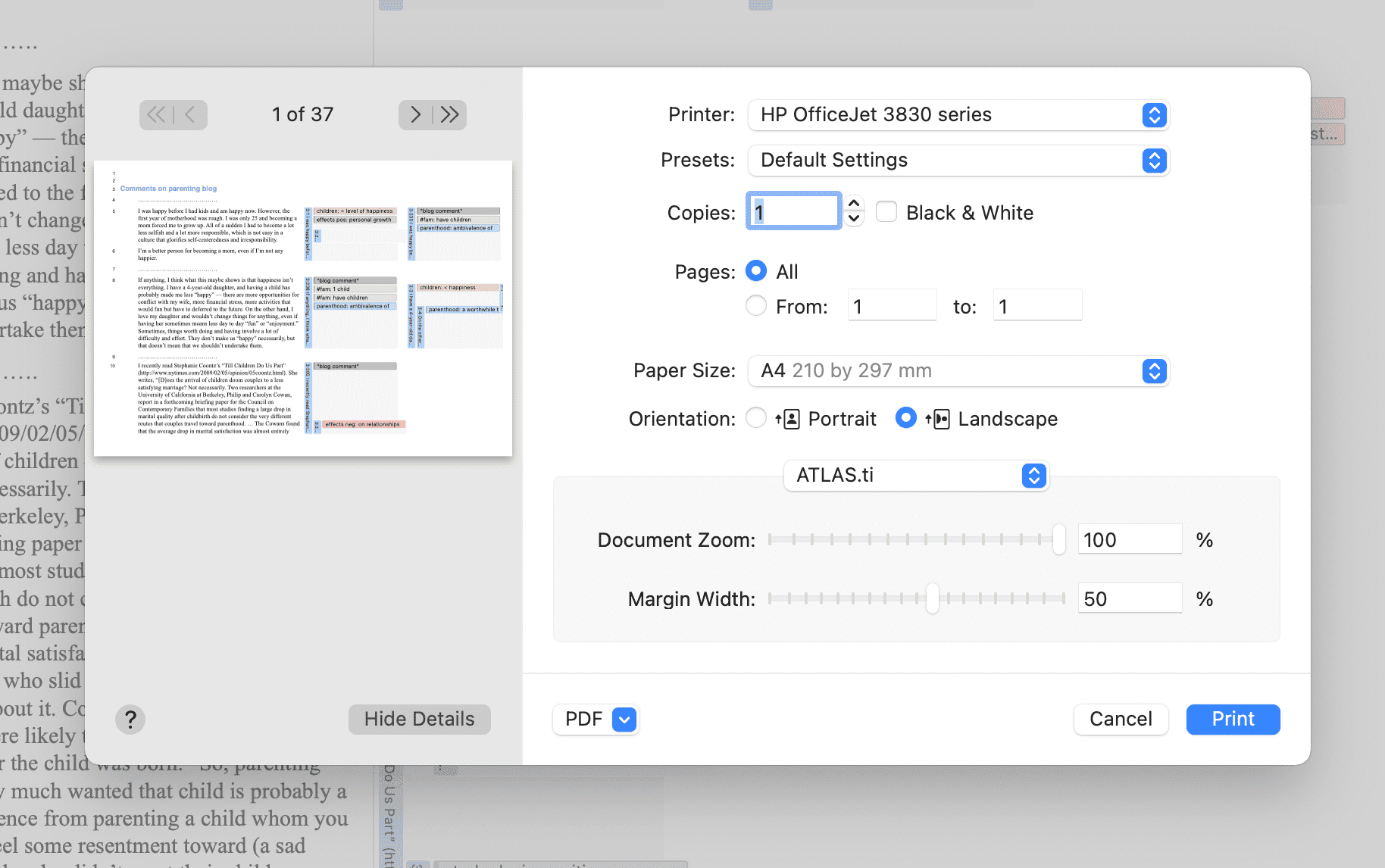 .
.
Formato de intercambio QDPX para proyectos
El formato QDPX es un estándar QDA-XML para intercambiar proyectos entre diferentes paquetes CAQDAS. El formato de intercambio de proyectos se lanzó el 18 de marzo de 2019. Puede ver todos los programas participantes en el siguiente sitio web: https://www.qdasoftware.org. Véase QDPX Universal Data Exchange.
Exportación SPSS / PSPP
Puede exportar sus datos codificados como archivo de sintaxis SPSS. Este archivo también se puede utilizar en la versión básica gratuita de PSPP. Cuando se ejecuta en SPSS o PSPP, sus citas se convierten en casos y sus códigos y grupos de codificación en variables. Además, se proporciona más información de identificación en forma de variables, como el nombre y el número de documento de cada caso, la posición inicial y final y la fecha de creación. Estas variables le permiten agregar sus datos en SPSS si es necesario. Véase SPSS Export.
Si necesita una salida menos detallada, consulte
Exportación de estadísticas genéricas para R, SAS, STATA, etc.
Puede exportar sus datos codificados como archivo Excel para su posterior análisis en cualquier paquete estadístico. Las citas se convierten en casos y las variables en códigos y grupos de códigos. Además, se proporciona más información de identificación en forma de variables, como el nombre y el número de documento de cada caso, la posición inicial y final y la fecha de creación. Véase
Archivos de imagen
-
Las redes pueden guardarse en varios formatos de archivo gráfico (jpg, png, tiff, gif, bmp). Consulte Exportación de redes.
-
Las nubes de palabras pueden exportarse como archivos jpg. Consulte Nubes de palabras.
-
Los resultados de la Tabla de co-ocurrencias de códigos y de la Tabla de documentos de códigos pueden visualizarse en forma de diagramas de Sankey. Véase Visualización de la Tabla de co-ocurrencias de códigos y Visualización de la Tabla de documentos de códigos.
Principales pasos para trabajar con ATLAS.ti
Gestión de datos y proyectos
Un primer aspecto importante pero a menudo descuidado de un proyecto es la gestión de los datos y del proyecto. El primer paso es la preparación de los datos. Encontrará más información sobre los formatos de archivo admitidos en la sección Formatos de archivo admitidos.
Además de analizar sus datos, también gestiona los contenidos digitales, y es importante saber cómo lo hace el software. Para obtener información detallada, consulte la sección sobre gestión de proyectos.
Si trabaja en equipo, lea la siguiente sección: Trabajo en equipo.
Dos modos principales de trabajo
Hay dos modos principales de trabajar con ATLAS.ti, el nivel de datos y el nivel conceptual. El nivel de datos incluye actividades como la segmentación de archivos de datos; codificación de pasajes de texto, imagen, audio y vídeo; y escribir comentarios y memo. El nivel conceptual se centra en la consulta de datos y en actividades de construcción de modelos como el vínculo de códigos en redes, además de escribir algunos comentarios y memo más.
La figura siguiente ilustra las principales etapas, empezando por la creación de un proyecto, la adición de documentos, la identificación de elementos interesantes en los datos y su codificación. Las notas y los comentarios pueden escribirse en cualquier fase del proceso, aunque es posible que se pase de escribir comentarios a escribir notas más extensas durante las últimas fases del análisis. Una vez codificados, los datos pueden consultarse con las herramientas de análisis disponibles. La información obtenida puede visualizarse utilizando la función de rede de ATLAS.ti.
Algunos pasos deben darse en secuencia. Por ejemplo, la lógica dicta que no se puede consultar nada ni buscar co-ocurrencias si los datos aún no han sido codificados. Pero aparte de eso no hay reglas estrictas.
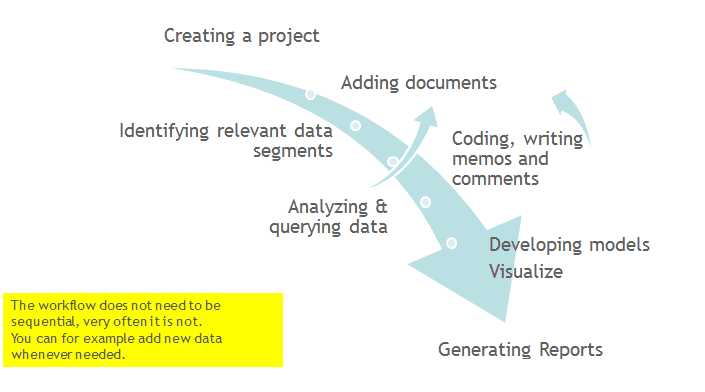
Trabajo a nivel de datos
Las actividades a nivel de datos incluyen Exploración de datos utilizando nubes de palabras y listas de palabras, segmentando los datos que ha asignado a un proyecto en citas, agregar comentarios a los respectivos pasajes toma de notas/anotaciones, vinculación de segmentos de datos entre sí denominada hipervínculo en ATLAS.ti, y la codificación de segmentos de datos y memos para facilitar su posterior recuperación. El acto de comparar segmentos dignos de mención conduce a una fase de conceptualización creativa que implica un trabajo interpretativo de mayor nivel y la elaboración de una teoría.
ATLAS.ti le ayuda en todas estas tareas y le proporciona una visión global de su trabajo, así como una rápida búsqueda, funciones de recuperación y navegación.
En ATLAS.ti, las ideas iniciales suelen expresarse mediante su asignación a un código o memo, al que también se asignan ideas o selecciones de texto similares. El Además, ATLAS.ti proporciona al investigador un medio muy eficaz para recuperar rápidamente todas las selecciones de datos y notas relevantes para una idea.
Trabajo a nivel conceptual
Más allá de la codificación y la simple recuperación de datos, ATLAS.ti le permite consultar sus datos de muchas maneras diferentes, combinando consultas de códigos complejos con variables, explorando las relaciones entre códigos y visualizando sus hallazgos mediante la herramienta de red.
ATLAS.ti le permite conectar visualmente pasajes, memo y códigos seleccionados en diagramas que esbozan gráficamente relaciones complejas. Esta función transforma virtualmente su espacio de trabajo basado en texto en un campo de juego gráfico en el que puede construir conceptos y teorías basados en las relaciones entre códigos, segmentos de datos o memos.
Este proceso a veces descubre otras relaciones en los datos que no eran obvias antes y todavía le permite la capacidad de volver instantáneamente a sus notas o a la selección de datos primarios. - Para más detalles, véase Consulta de datos y Trabajar con redes.
Pantalla de bienvenida
Cuando abra ATLAS.ti, verá la pantalla de bienvenida. Está dividida en tres partes:
Pantalla de bienvenida (lado izquierdo)
A la izquierda, encontrará información sobre licencias, podrá crear un nuevo proyecto o importar un proyecto existente.
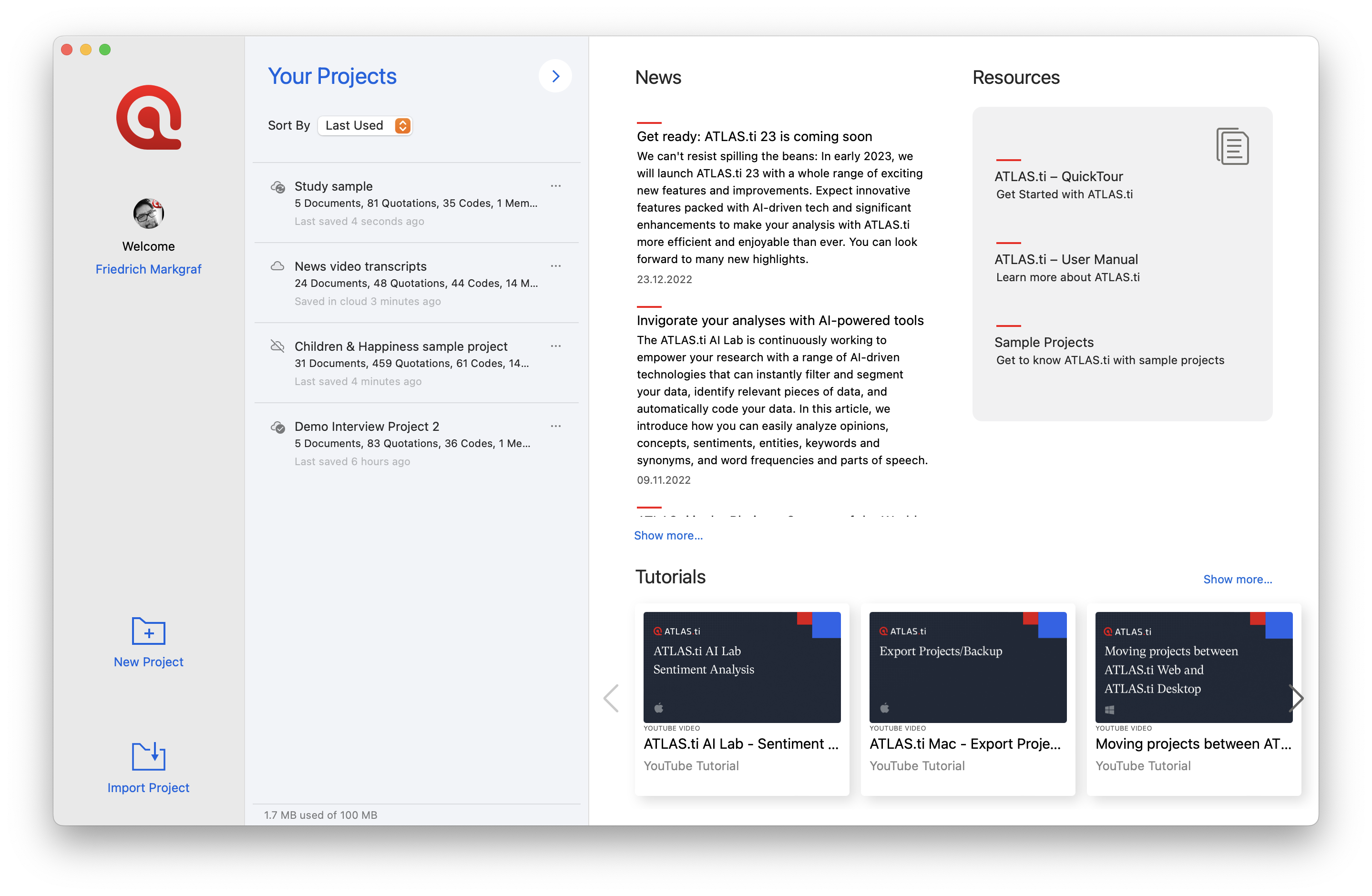
Pantalla de bienvenida (sección central)
En la sección central puedes ver y acceder a todos tus proyectos. Puedes ordenar los proyectos por último utilizado, nombre y último guardado.
Menú contextual para proyectos
El menú secundario de los proyectos tiene las siguientes opciones: abrir un proyecto, renombrar un proyecto, duplicar un proyecto y eliminar un proyecto.
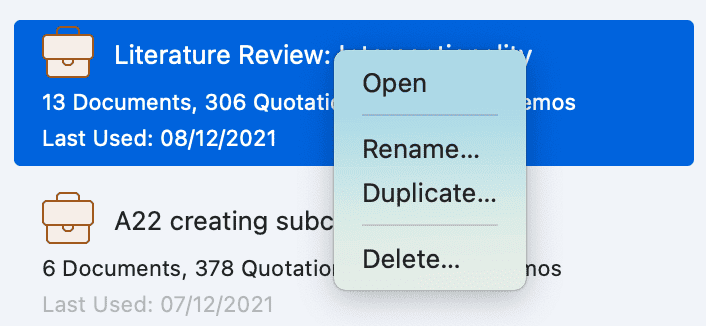
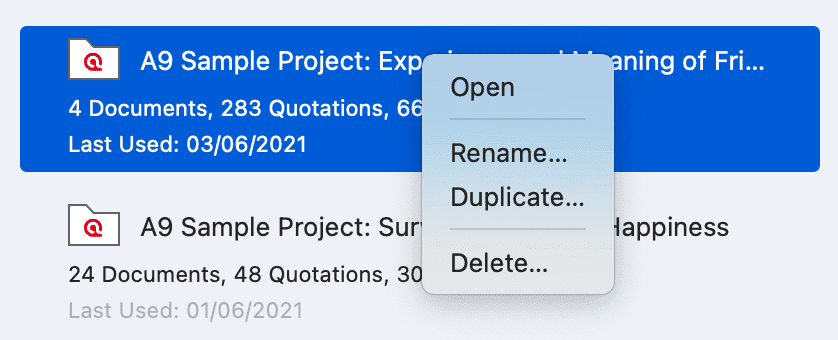
Si borras un proyecto, se elimina permanentemente. No se puede recuperar. Si desea seguir teniendo acceso al proyecto más adelante, asegúrese de exportarlo primero y de guardar un archivo de paquete de proyecto en un lugar seguro.
Pantalla de bienvenida (lado derecho)
En la parte derecha de la pantalla de bienvenida, tiene acceso a información y recursos útiles:
- Noticias sobre la actualidad, boletines, etc.
- Recursos Manual del usuario y proyectos de ejemplo
- Video Tutorial: Aprenda ATLAS.ti rápidamente viendo nuestros tutoriales en vídeo que le guían paso a paso por todo el proceso, desde la creación del proyecto hasta el análisis y la elaboración de informes.
Si prefiere utilizar este espacio para ver la lista de sus proyectos, puede hacer clic en el botón con la flecha hacia la derecha.
Si quiere volver a ver la pantalla con las noticias y los recursos, pulse el botón con la flecha de la izquierda.
Crear un proyecto nuevo
Video Tutorial: Creación de un proyecto y adición de datos.
Si recién abre ATLAS.ti,
En la ventana que se abre en la parte izquierda de la pantalla, haga clic en el botón: Crear proyecto.
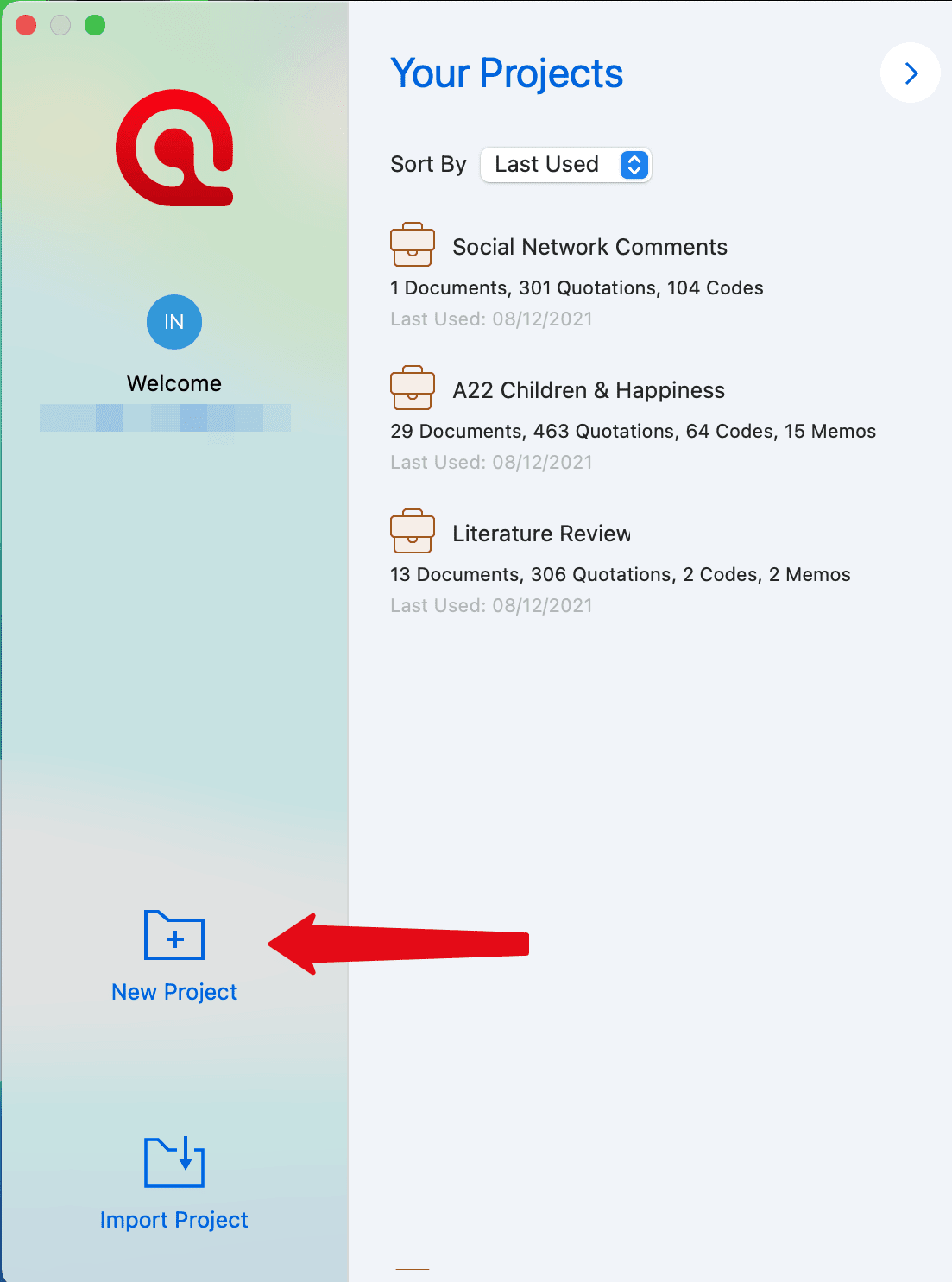
Introduzca un nombre para el proyecto y haga clic en Crear.
Si un proyecto ya está abierto,
En el menú principal, seleccione Proyecto > Nuevo. Ingrese un nombre para el proyecto y haga clic en Crear.
Importar un proyecto existente
Cómo importar proyectos
Si recién abre ATLAS.ti,
Seleccione la opción Importar proyecto en la parte derecha de la pantalla inicial.
Si ATLAS.ti ya está abierto,
> Inst Haga doble clic en un archivo de paquete de proyecto en su ordenador. Esto abrirá ATLAS.ti si no está ya abierto, y podrá importar el proyecto.
O:
Seleccione Proyecto > Importar Proyecto. Cambie el nombre del proyecto si es necesario.
Opciones
- Tienes la opción de renombrar el proyecto antes de importarlo. Esto es útil para el trabajo en equipo y si no quiere sobrescribir una versión existente.
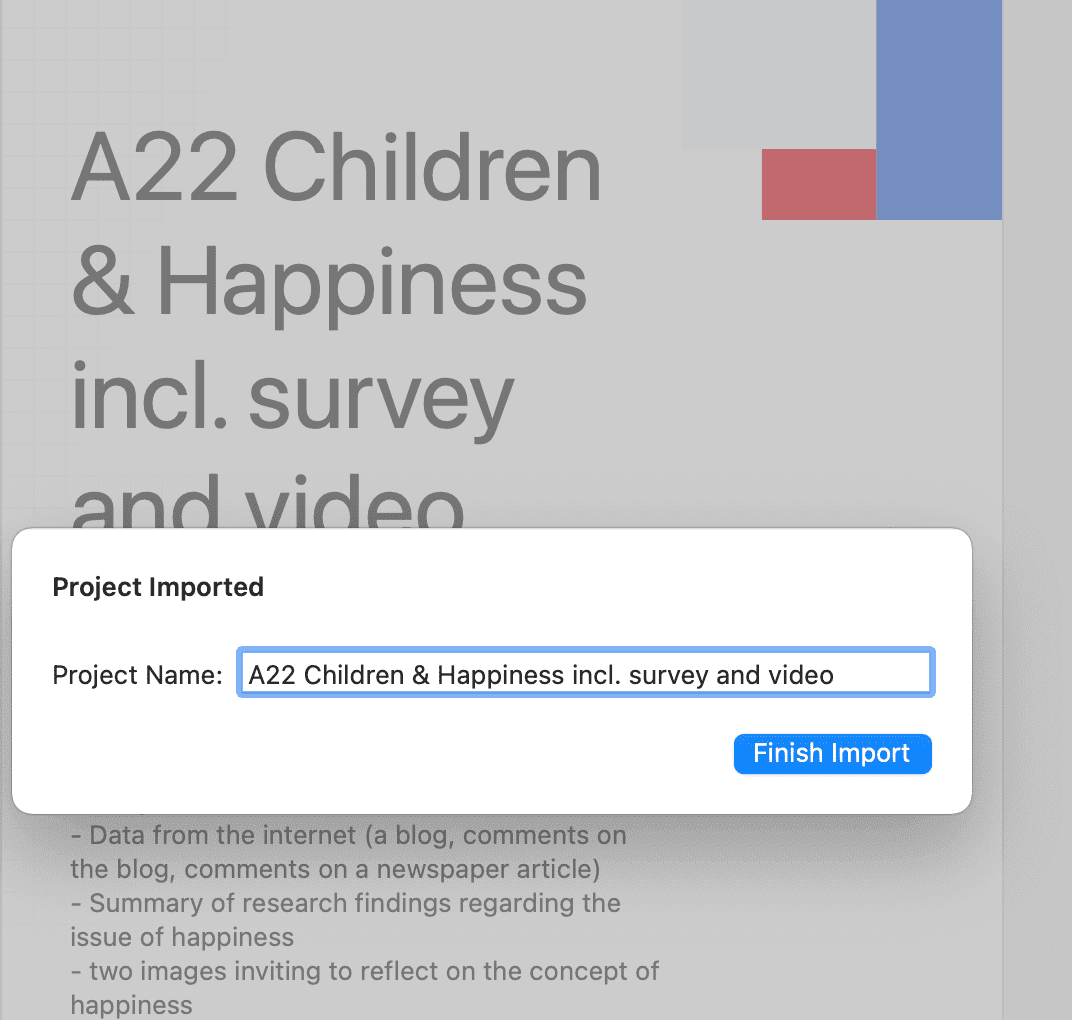
Si el proyecto contiene archivos multimedia vinculados
Si el proyecto contiene archivos multimedia vinculados, y los archivos no se han incluido en el paquete, puede volver a vincularlos. Para ello, debe tener una copia del archivo en su computadora o un archivo accesible en una unidad externa o en un servidor.
Formatos de archivos de proyecto
Puede importar proyectos exportados por ATLAS.ti 8 o posterior. Los proyectos se pueden mover sin problemas entre Windows y Mac sin ninguna pérdida.
Además, se pueden importar proyectos creados con ATLAS.ti Web, así como proyectos creados con ATLAS.ti Mobile en iPad o Android.
ATLAS.ti se enorgullece de apoyar el estándar independiente REFI QDPX, y puede importar proyectos escritos en este formato, independientemente de la aplicación con la que se crearon.
La interfaz de ATLAS.ti
Al abrir un proyecto, verá el menú en la parte superior, el navegador del proyecto a la izquierda y un inspector a la derecha. El inspector muestra más información sobre la entidad activa en ese momento. Si acaba de abrir un proyecto, éste es el proyecto.
Debajo del menú principal, aparece una barra de herramientas que permite acceder rápidamente al gestor de documentos, citas, códigos, memo y redes.

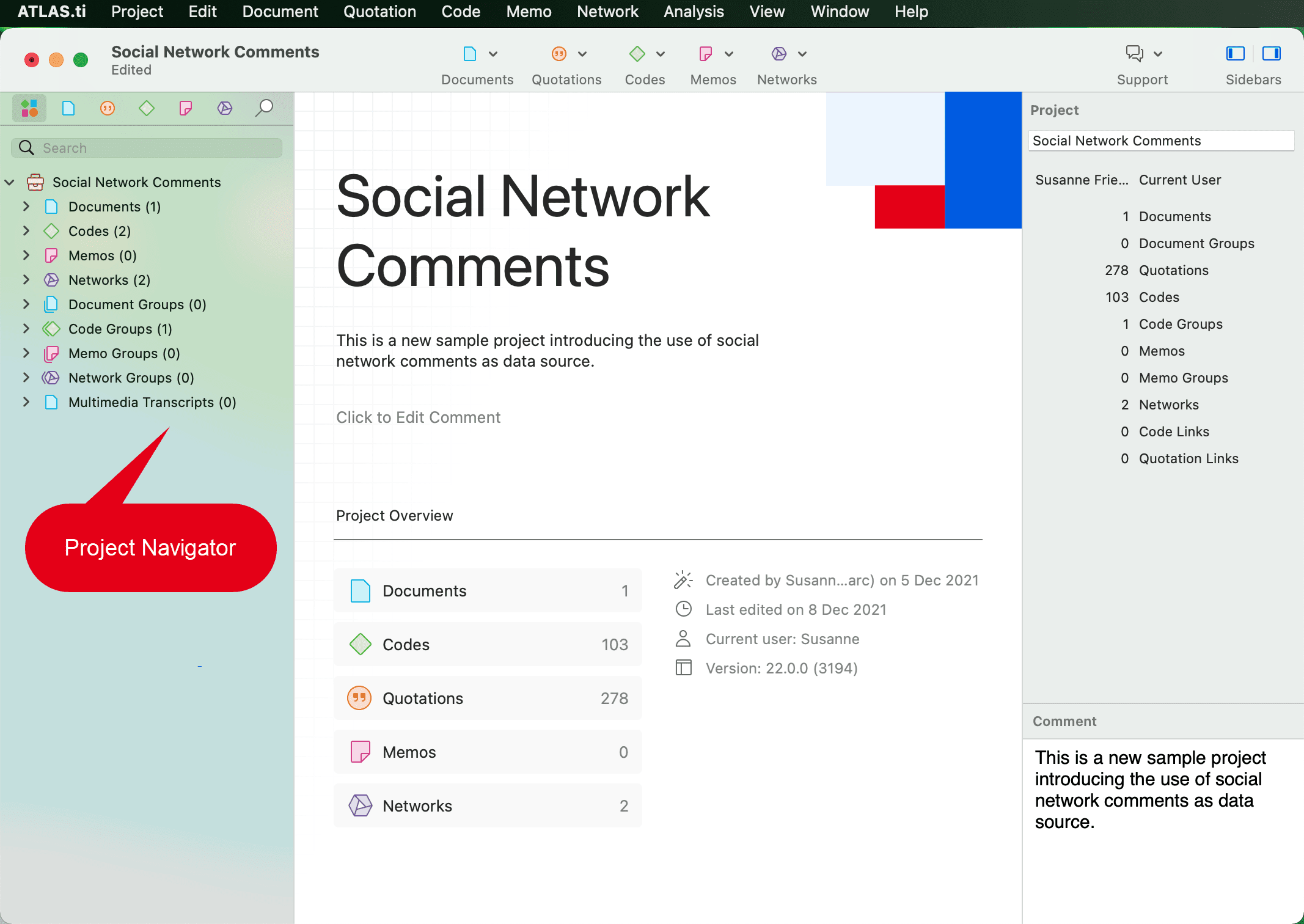
También buscas los iconos habituales para mostrar y ocultar las barras laterales y el inspector.
Menú principal
El menú Proyecto da acceso a todas las funciones relacionadas con el proyecto:
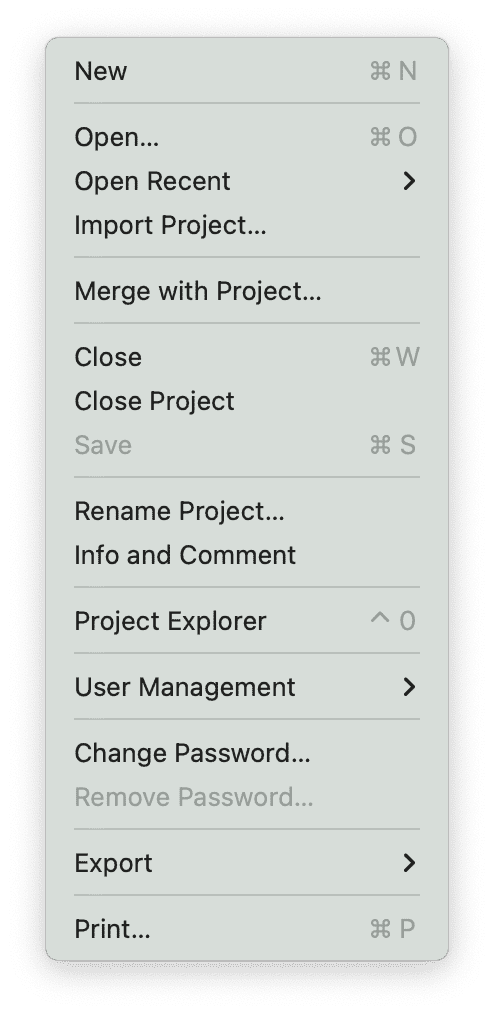
- abrir, cerrar o renombrar un proyecto
- importar un proyecto
- gestión de usuarios
- fusión de proyectos
- exportación de proyectos
- exportación de proyectos para el intercambio universal de datos
- exportación de datos para su posterior análisis estadístico
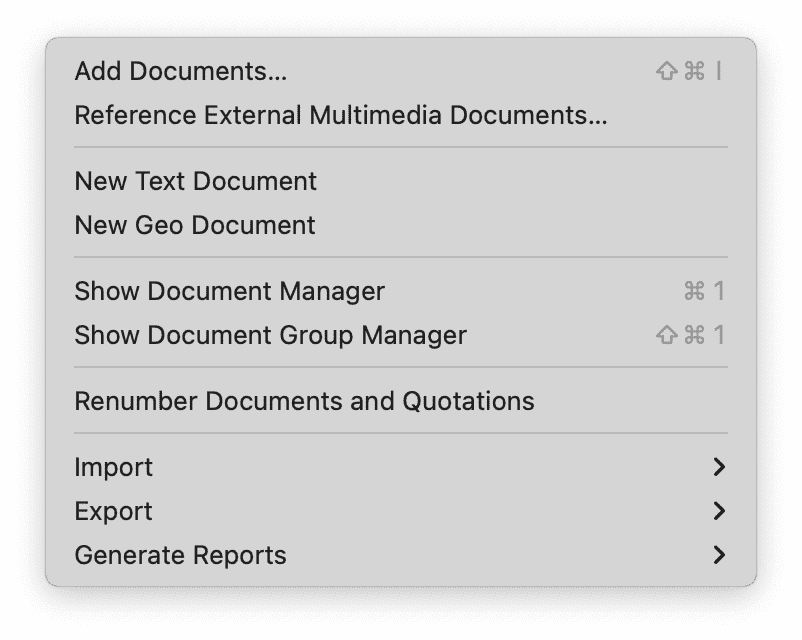
El menú Documento da acceso a todas las funciones de(../Documents/DocumentsSupportedFileFormats_es.md)
- Agregar documentos
- Añadir un documento geográfico
- Importación de datos de encuestas
- Importación de datos del gestor de referencias
- Importar comentarios de redes sociales
- Mostrar el gestor de documentos
- Renumeración de documentos y citas
- Importación de grupos de documentos
- Exportación de grupos de documentos
- Generación de informes
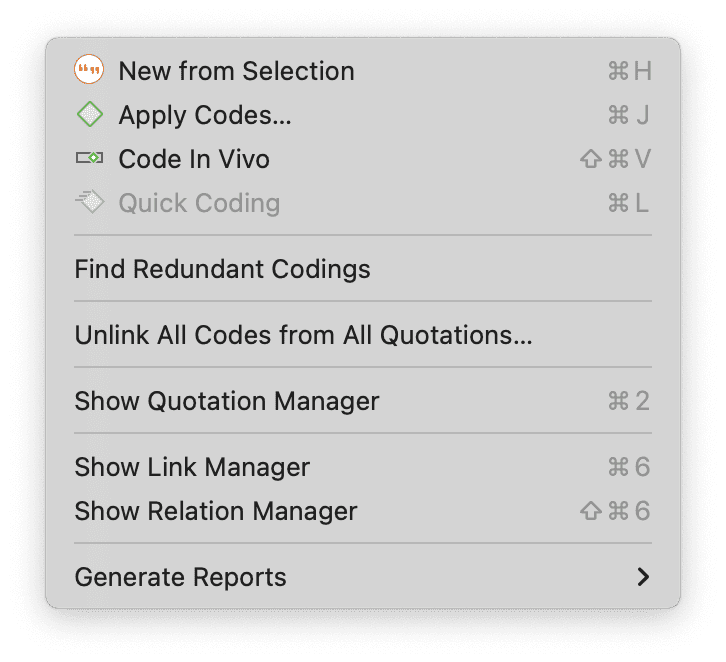
El menú Cita da acceso a todas las funciones relacionadas con la cita:
- Creación de citas
- Aplicación de códigos
- Buscar codificaciones redundantes
- Desvincular todos los códigos de todas las citas
- Mostrar el administrador de citas
- Mostrar el gestor de vínculos
- Mostrar el gestor de relaciones
- Generación de informes
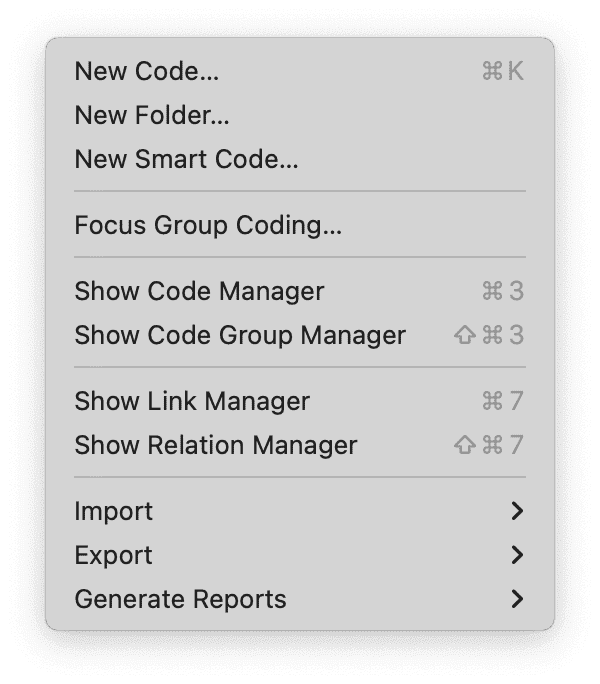
El menú Código da acceso a todas las funciones de(../Codes/CodingData_es.md)
- Crear un nuevo código
- Creación de un nuevo código inteligente
- Codificación por grupos de discusión
- Mostrar el gestor de codificación
- Mostrar el gestor de vínculos
- Mostrar el gestor de relaciones
- Importar y exportar un libro de códigos
- Generación de informes
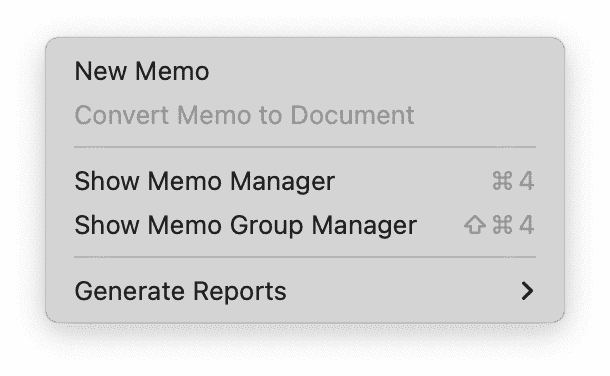
El menú Memo da acceso a todas las funciones relacionadas con memo:
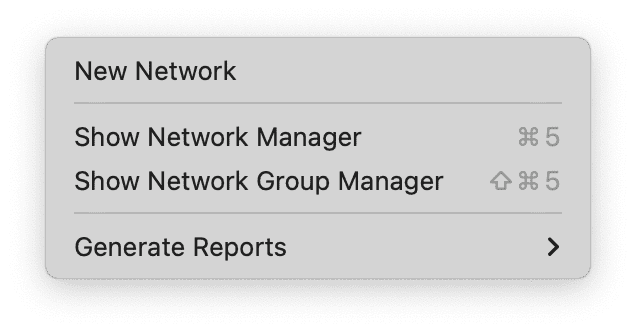
El menú Red da acceso a todas las funciones relacionadas con la red:
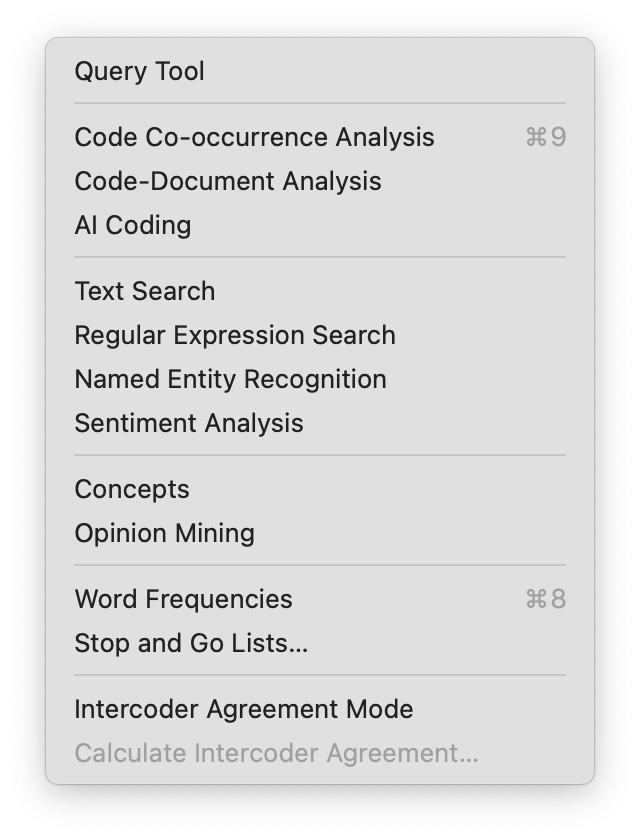
El menú Análisis da acceso a todas las funciones analíticas que necesita después de haber codificado los datos. En este menú también buscará la opción Lista de palabras / Nube de palabras:
- La herramienta de consulta
- Herramientas de co-ocurrencia de códigos
- Herramientas de análisis de documentos de codificación
- Codificación de IA
- Búsqueda de texto
- Búsqueda por expresiones regulares
- Reconocimiento de entidades nombradas
- Análisis de sentimiento
- Tablas de conceptos
- Creación de listas de palabras y nubes
- Acceso a las listas de exclusión/inclusión
- Ajuste del modo de acuerdo entre codificadores
- Abrir la herramienta de análisis del acuerdo entre codificadores
Navegación por el Software
A continuación se explica cómo trabajar con las distintas entidades y funciones en el espacio de trabajo principal. Si desea seguir avanzando, puede abrir el proyecto de ejemplo Children & Happiness.
Después de descargar el archivo del paquete de proyecto, impórtelo. Vea Importar un proyecto existente
Al abrir un proyecto, se abre automáticamente a la izquierda el Navegador de proyectos. Desde las ramas principales puede acceder a documentos, códigos, memorandos, redes y todos los grupos. Si busca algo en particular, puede ingresar un término de búsqueda en el campo de búsqueda. Si abre las ramas de las distintas entidades, sólo le mostrarán los ítems que contengan el término buscado.
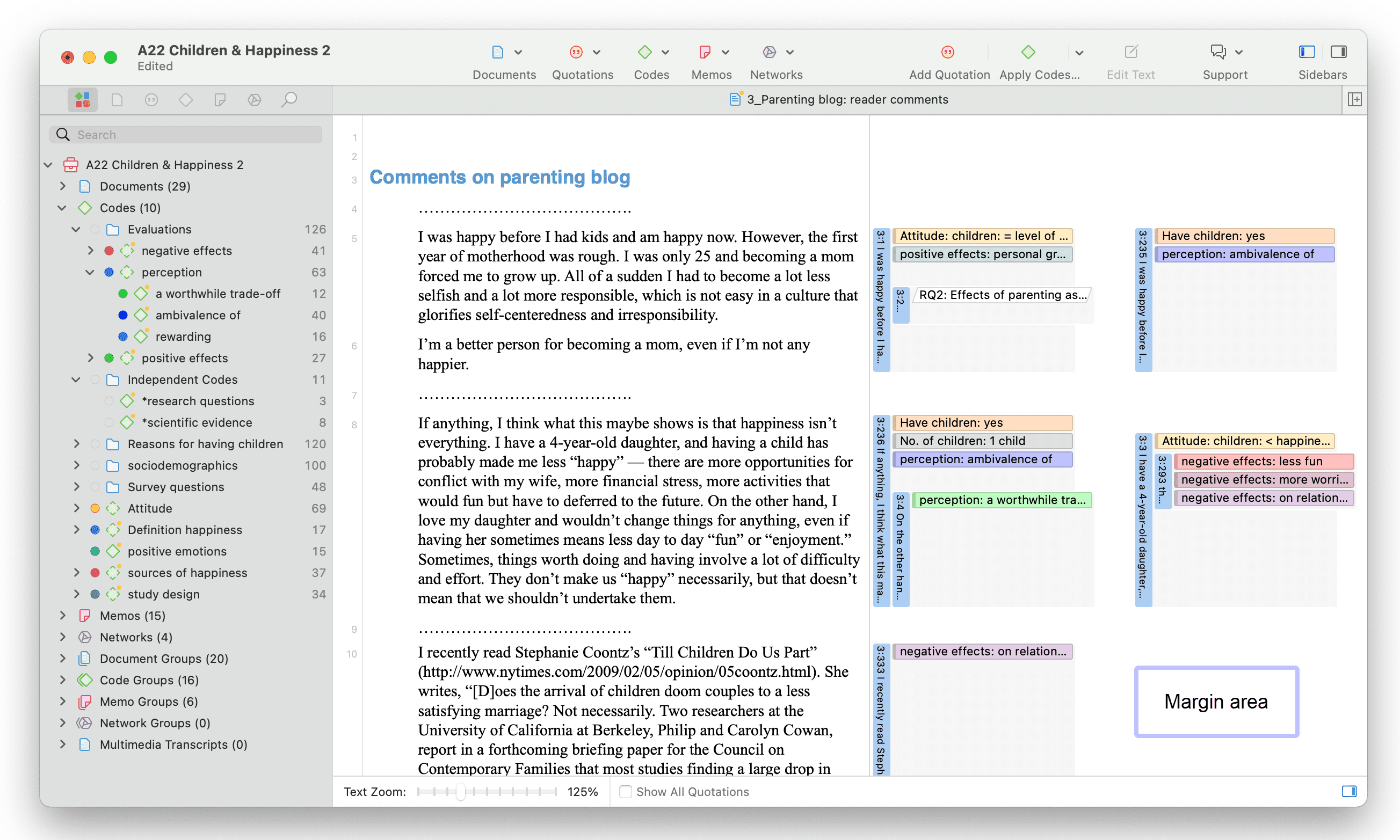
Para abrir una rama, haga clic en el triángulo situado delante de cada entidad.
Al hacer doble clic en una rama principal, se abre el administrador respectivo del tipo de entidad seleccionado. Vea Administradores de Entidades.
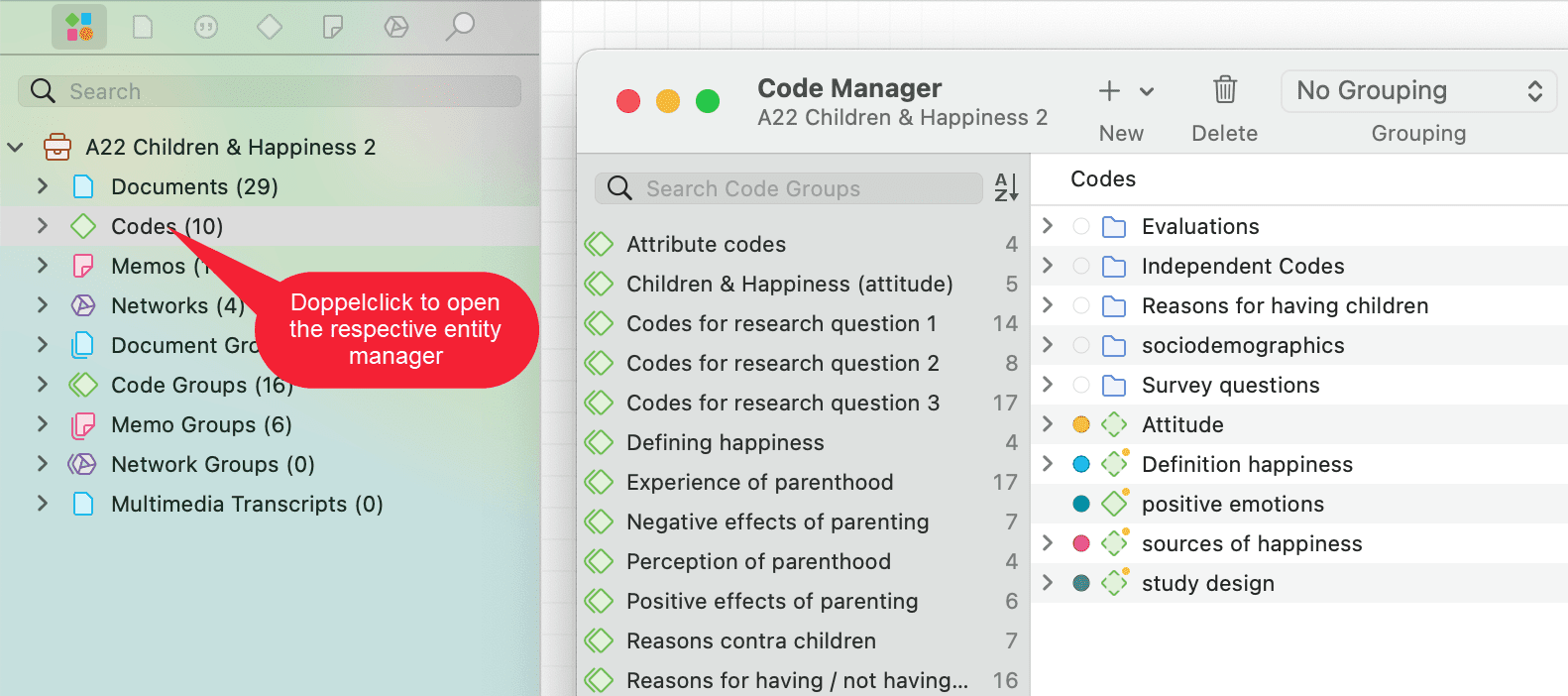
-
En la rama principal Documentos, se ven todos los documentos. Debajo de cada documento, puede acceder a todas las citas de un documento.
-
En la rama principal Códigos, verá las carpetas, categorías, subcódigos y códigos independientes. Para más información, véase Conceptos básicos
-
Debajo de la rama principal Memos, verás la lista de todos los memos. En el siguiente nivel, se ven todas las entidades vinculadas, que en el caso de los memos pueden ser otros memos, citas y códigos.
-
En la rama principal Redes, verá la lista de todas las redes. En el siguiente nivel, verá todas las entidades que contiene la red.
-
En las ramas Grupos, se ve la lista de todos los grupos y debajo de cada grupo, la lista de todos los miembros del grupo seleccionado.
Si una entidad tiene un comentario, se indica con un punto amarillo junto al icono de la entidad.
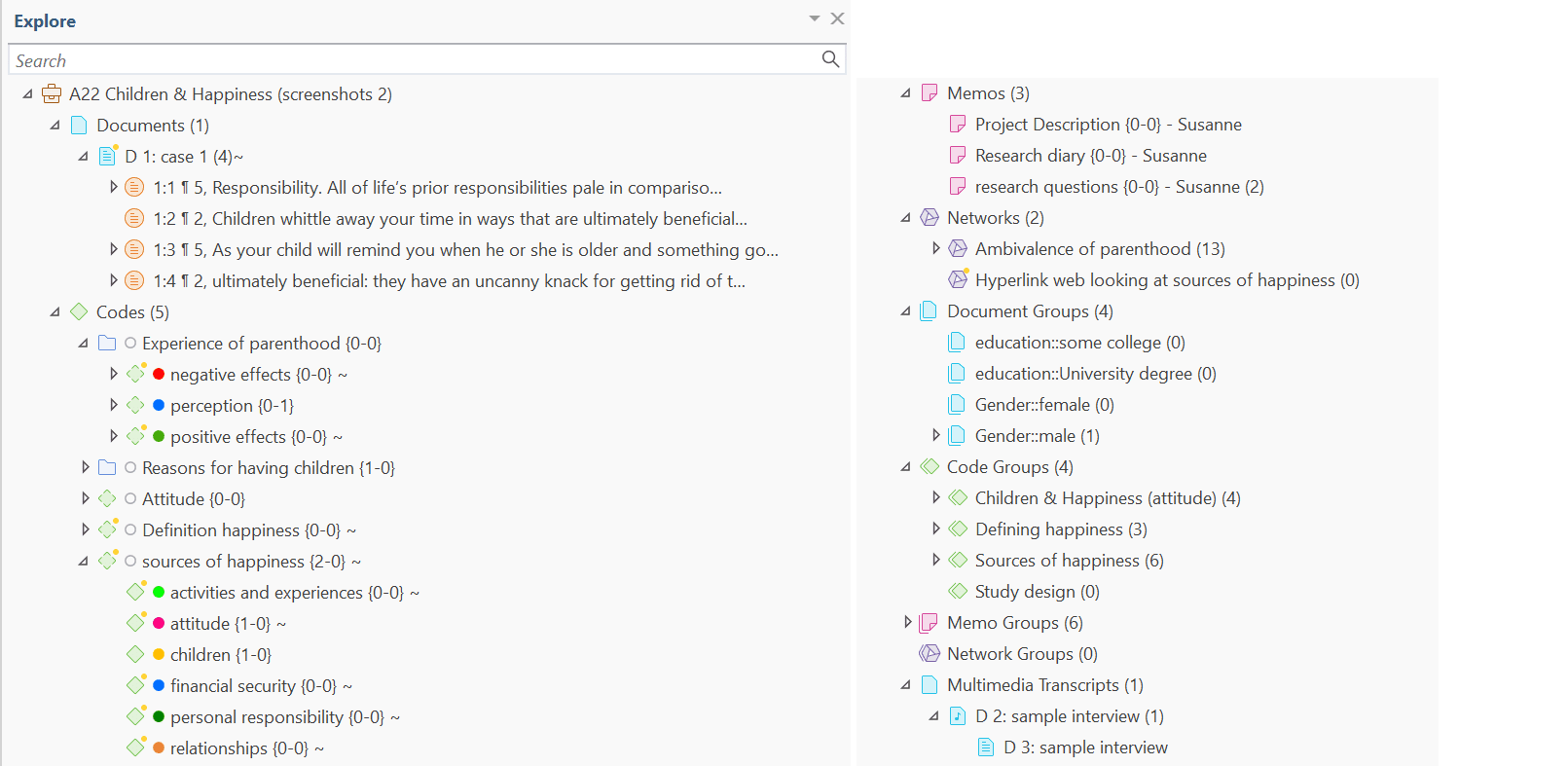
Navegadores
Además del navegador de proyectos que contiene todos los ítems del proyecto, puede abrir navegadores que sólo contengan un tipo de entidad. Existen navegadores para documentos, citas, memo y rede.
Para abrir uno de los navegadores, haga clic en los iconos de entidad situados encima del campo de búsqueda.
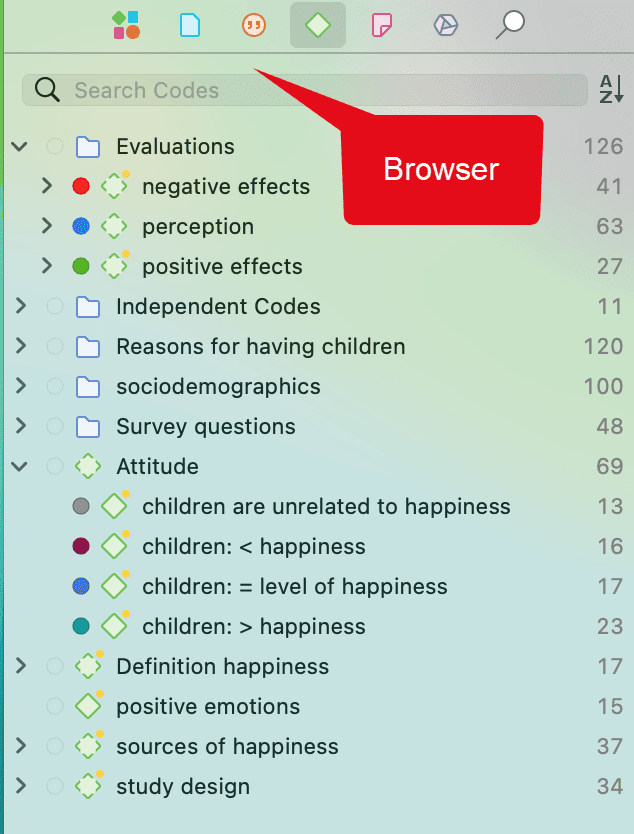
Los navegadores de entidad única se abren en pestañas junto al navegador de proyectos. Cada navegador tiene también un campo de búsqueda en la parte superior. Esto facilita el trabajo con listas largas.
Menús contextuales
Cada ítem del panel de navegación tiene un menú contextual, lo que significa que al hacer clic con el botón derecho del ratón se abre un menú sensible al contexto. Dependiendo de la entidad sobre la que hagas clic, cada menú contextual será ligeramente diferente.
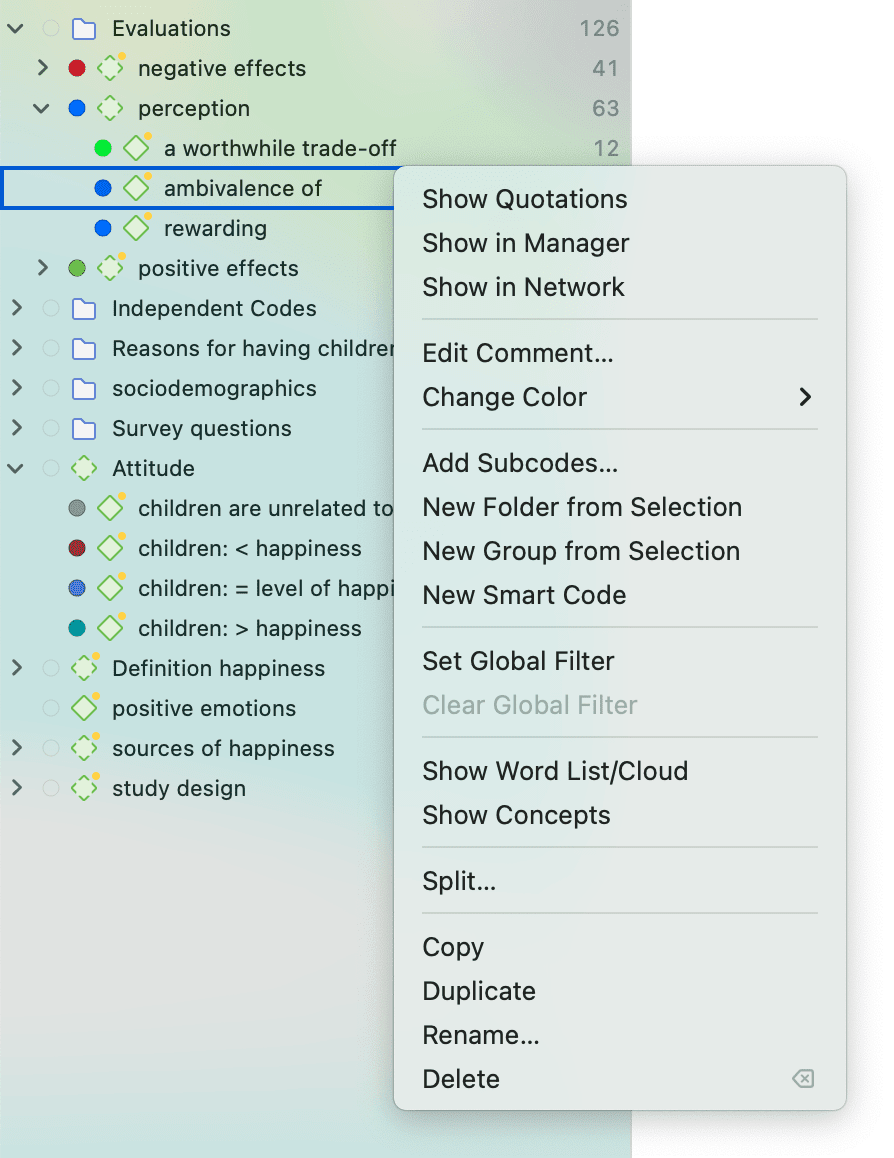
Barra de herramientas
Encima del espacio de trabajo principal hay una barra de herramientas que permite acceder rápidamente a los cinco tipos de entidad principales: documentos, citas, códigos, memo y rede. Cada icono de entidad tiene un menú desplegable que le da acceso a las opciones más utilizadas en relación con cada tipo de entidad.

Menú desplegable para documentos
- Abrir el gestor de documentos
- Abrir el Administrador de grupos de documentos
- Añadir documentos
- Añadir un nuevo documento de texto, por ejemplo si quiere transcribir sus datos directamente en ATLAS.ti
- Documentos multimedia externos de referencia
- Añadir un nuevo documento geográfico
- Búsqueda y codificación
- Codificación por grupos de discusión
- Mostrar lista/nube de palabras
- Mostrar conceptos
- Codificación de IA
Menú desplegable para citas
- Abrir el
gestor de citas(../Managers/EntityManagers_es.md) - Abrir el
Gestor de Vínculos(../Managers/EntityManagers_es.md) - Abrir el gestor de relaciones
Menú desplegable para los Códigos
- Abrir el
gestor de códigos(../Managers/EntityManagers_es.md) - Abrir el Administrador de grupos de códigos
- Abrir el
Gestor de Vínculos(../Managers/EntityManagers_es.md) - Abrir el gestor de relaciones
- Creación de
nuevos Códigos(../Codes/CodingData_es.md) - Nueva carpeta
- Mostrar lista/nube de palabras
- Mostrar conceptos
Menú desplegable para los memos
- Añadir una nueva nota
- Abrir el gestor de notas
- Abrir el administrador de grupos de memo
Menú desplegable para redes
- Crear una nueva red
- Abrir el gestor de red
- Abrir el Gestor de Grupos de Red
Ventanas acopladas y flotantes
-
Todos los documentos, memos y redes se abren en el área principal y se acoplan.
-
Todos los gestores y herramientas de análisis se abren en una ventana flotante. Si quieres que una ventana flotante se mantenga en la parte superior y no desaparezca en el fondo si abres otra cosa, puedes anclarla a tu pantalla haciendo clic en el icono de anclaje en la parte superior derecha de la ventana. El anclaje se vuelve azul.
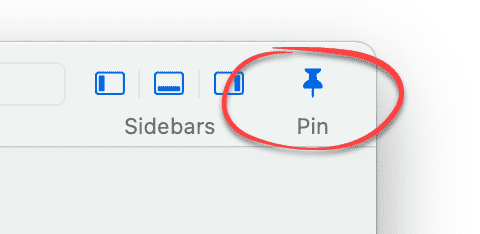
Trabajar con pestañas y regiones
Si abre varios documentos, o un documento, una nota y una red, se muestran en pestañas. Si quieres verlos uno al lado del otro, puedes abrir una segunda región:
Haz clic en el botón +, como se muestra en la siguiente captura de pantalla, para abrir una nueva región:
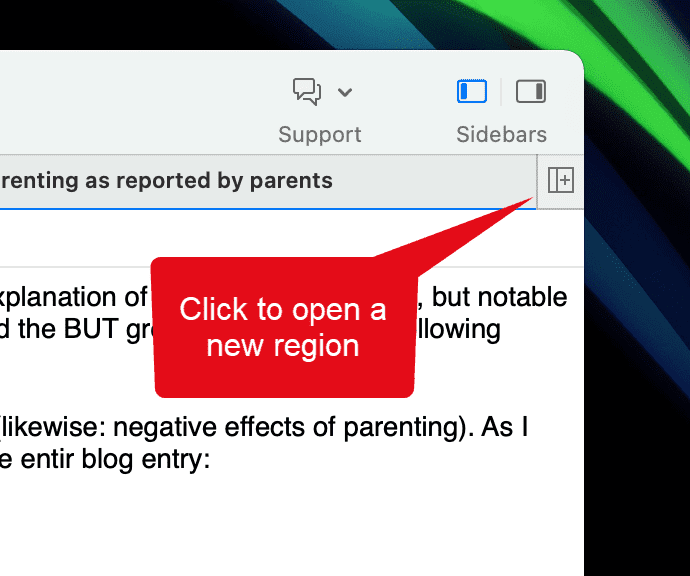
Seleccione uno de los elementos con pestañas y arrástrelo y suéltelo en la región vacía. Si lo arrastra hacia la derecha hasta que vea una barra de color, el elemento se muestra junto a los demás elementos. Si lo arrastra hacia la parte superior de la región, el elemento se muestra debajo de los otros elementos.
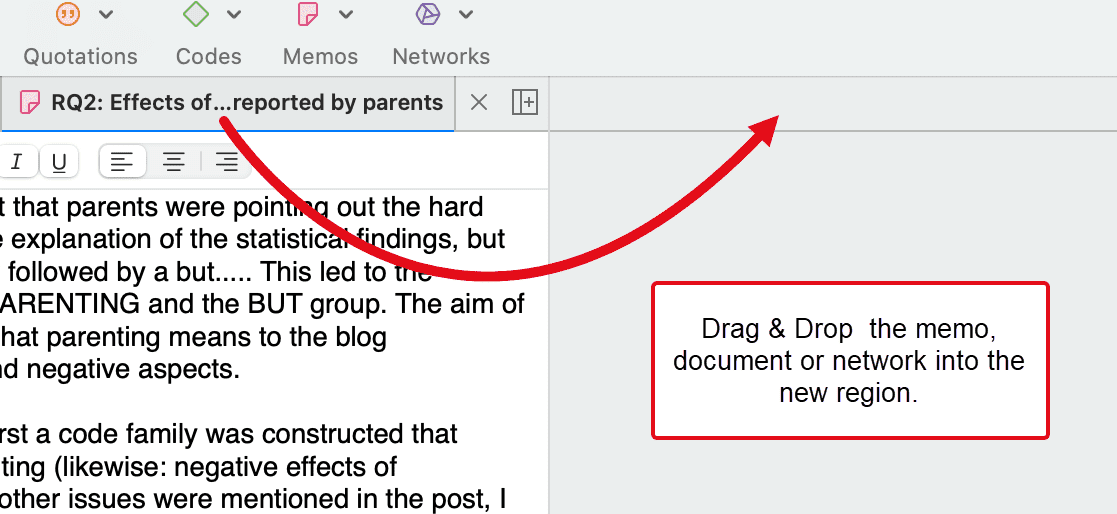
Los seis tipos principales de entidades
Los seis tipos principales de entidades en ATLAS.ti son:
Todos los tipos de entidad tienen su propio gestor. Véase Gestores de entidades. Los Gestores de Entidades permiten el acceso a las entidades y proporcionan varias opciones y funciones.
Para abrir un gestor, haga doble clic en el botón de la cinta.
Los gestores de entidades son ventanas hijas o dependientes del editor principal. Las ventanas hijas tienen algunas propiedades comunes:
-
Están estrechamente relacionados con la ventana padre 'sabe' acerca de los cambios en la ventana hijo, como la selección de un ítem, y vice vera.
-
Pueden redimensionarse y posicionarse independientemente de su matriz ventana.
-
Se minimizan cuando se minimiza la ventana principal, y se restaurados con su ventana padre.
-
Se cierran cuando se cierra la ventana principal.
-
Sin embargo, las ventanas hijas NO se mueven con la ventana padre.
Productos varios
Puede copiar el contenido de cada entidad, ya sea un nombre de documento, de grupo, de código, de memo o de cita, o un nodo de una red, y pegarlo en un editor o en una red.
Si copia un nombre de entidad de una lista en un editor, el nombre se pega.
Si copias un nodo y lo pegas en un editor, se pega el nombre del nodo.
Si copia el nombre de una entidad y lo pega en una rede, se pegará como nodo. Si ya existen vínculos, se mostrarán inmediatamente.
Administradores de Entidades
Hay un administrador distinto para cada uno de los seis tipos de entidades: Documentos, citas, códigos, memos, redes y vínculos. Los Administradores de Entidades permiten el acceso a las entidades y proporcionan varias opciones y funciones. Como hay diferencias entre los distintos tipos de entidades, encontrará una sección sobre cada uno de los administradores.
Ejecutar un administrador de entidades
Para abrir, por ejemplo, el Gestor de Documentos, haga doble clic en la rama principal Documentos del Explorador de Proyectos; o seleccione el Gestor de Documentos en el menú desplegable Documento de la barra de herramientas.
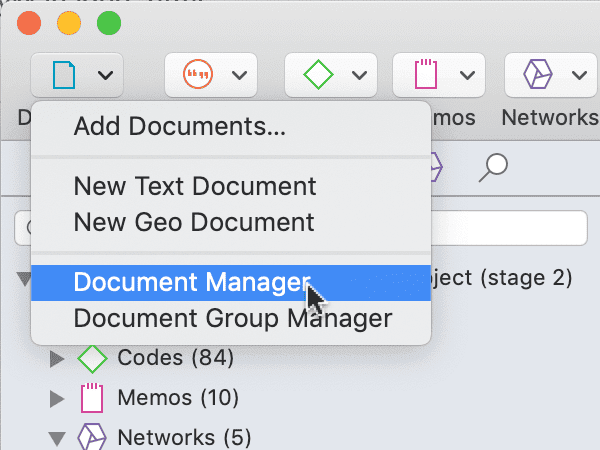
El Gestor de Citas puede iniciarse desde la barra de herramientas o desde el menú de Citas.
El Gestor de Vínculos para las Citas puede iniciarse desde el menú de Citas.
El Gestor de Vínculos para Códigos puede iniciarse desde el menú Código.
Todos los gestores se abren como ventanas flotantes.
Cada gestor contiene una lista de las entidades que gestiona y alguna información detallada sobre ellas. En la parte inferior de la lista, se ve una vista previa del elemento seleccionado.
En la parte derecha, aparece un inspector que proporciona más información sobre el elemento seleccionado. La parte inferior del inspector contiene el campo de comentarios, donde puede escribir, revisar y editar comentarios. Encontrará más información sobre cómo escribir comentarios y notas aquí.
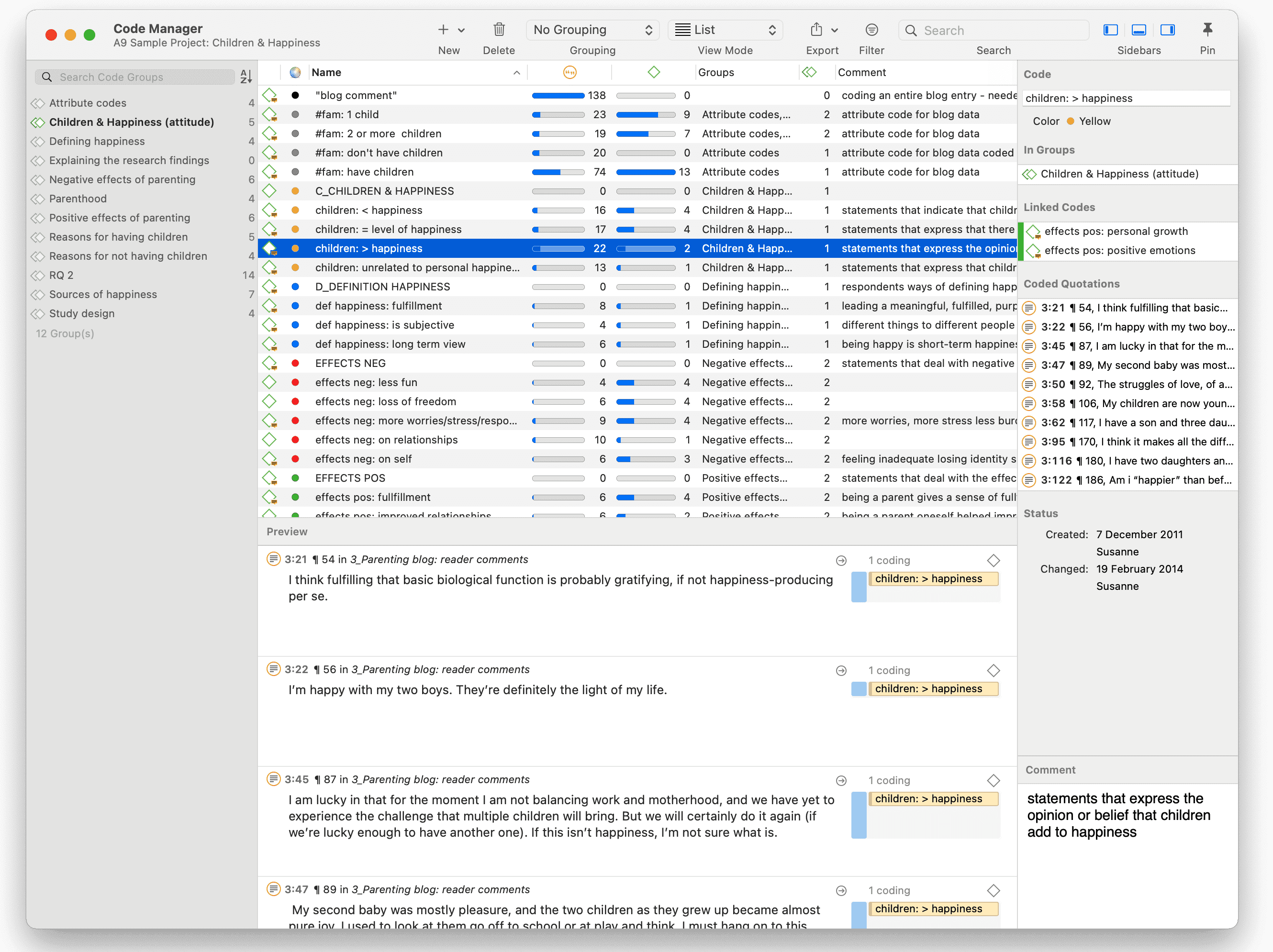
Otro elemento común es el área de filtrado de la parte izquierda, que puede utilizarse para acceder y filtrar rápidamente los elementos enumerados en los gestores mediante grupos o códigos. Permiten acceder inmediatamente a actividades fundamentales como seleccionar códigos, grupos, crear grupos y grupos inteligentes y establecer filtros locales y globales. Esto permite una integración mucho más eficaz en el flujo de trabajo y guarda muchos movimientos y clics del ratón. Al seleccionar varias entidades, puede combinarlas con los operadores "Y" y "O". Consulte Consultas booleanas sencillas en el administrador de citas.
Todos los gestores ofrecen un botón más para añadir nuevos elementos y una papelera para eliminar uno o varios elementos seleccionados.
Selección de elementos en un administrador de entidades
Un solo clic con el botón izquierdo del ratón selecciona y resalta un elemento en cada uno de los administradores de entidades.
Al hacer doble clic en un elemento se selecciona la entidad y se invoca un procedimiento que depende del tipo y el estado de la entidad.
Para las selecciones múltiples, puede utilizar las técnicas de selección estándar con la tecla Cmd o Shift.
Para ir a una entrada específica de la lista, primero seleccione un elemento y luego haga clic en la primera, segunda y siguientes letras de una palabra para ir a la entrada de la lista. Por ejemplo, supongamos que una serie de códigos comienzan con las dos letras "em", como en “emociones” al teclear "em" aparecerá la primera de los códigos con EMociones. Cada vez que se teclea un carácter, el foco pasa a la siguiente entrada de la lista, a menos que no se encuentre un nombre que coincida.
Evite demorar mucho entre la introducción de caracteres. Después de un determinado tiempo de espera definido por el sistema, el siguiente carácter inicia una nueva búsqueda.
Barra de división
El tamaño relativo del panel lateral, la lista, la vista previa y el inspector puede modificarse arrastrando la barra de división entre los paneles. El cursor cambia cuando el ratón se mueve sobre la barra de división. Puede cambiar el tamaño de los paneles adyacentes arrastrando la barra de división a la posición deseada.
Menús contextuales
Los paneles de lista y de texto ofrecen menús contextuales emergentes. Los menús contextuales contienen una parte de los comandos que también se buscan en los menús.
Buscar
En la parte superior del panel lateral y de las listas de entidades, encontrará un campo de búsqueda.
Utilice el campo de búsqueda para buscar documentos, citas, códigos o notas en los respectivos administradores.
Si introduce un término de búsqueda, se mostrarán en la lista todos los objetos que incluyan el término en alguna parte. Por ejemplo, si introduce el término hijos en el administrador de códigos, se mostrarán todos los códigos que incluyan la palabra hijos en alguna parte del nombre del código.
Recuerde eliminar el término de búsqueda si quiere volver a ver todos los elementos.
Clasificación
Los administradores de entidades permiten ordenar y filtrar cómodamente. Al hacer clic en el encabezado de una columna, todos los elementos se clasifican en orden ascendente o descendente en función de las entradas de la columna seleccionada.
Agrupación
Los elementos de cada gestor se pueden agrupar por determinados criterios. Todos los elementos de todos los gestores pueden agruparse creando o modificando el usuario. Los códigos en el gestor de códigos pueden, por ejemplo, agruparse por grupos, por documentos o por códigos inteligentes y regulares. Los documentos pueden agruparse por tipo de documento, los hipervínculos por relación, origen o destino, etc.
Filtrado
Todos los gestores tienen una opción de filtro (véase el icono de filtro en la barra de herramientas). Un filtro puede ser tan sencillo como filtrar todos los elementos comentados, o tan complejo como buscar todas las Citas codificadas por el CódigoA que coincidan con el CódigoB incrustado en el CódigoC. En la sección sobre la
El Administrador de documentos
El Administrador de Documentos le ayuda a organizar sus datos, a agrupar los documentos o a filtrarlo.
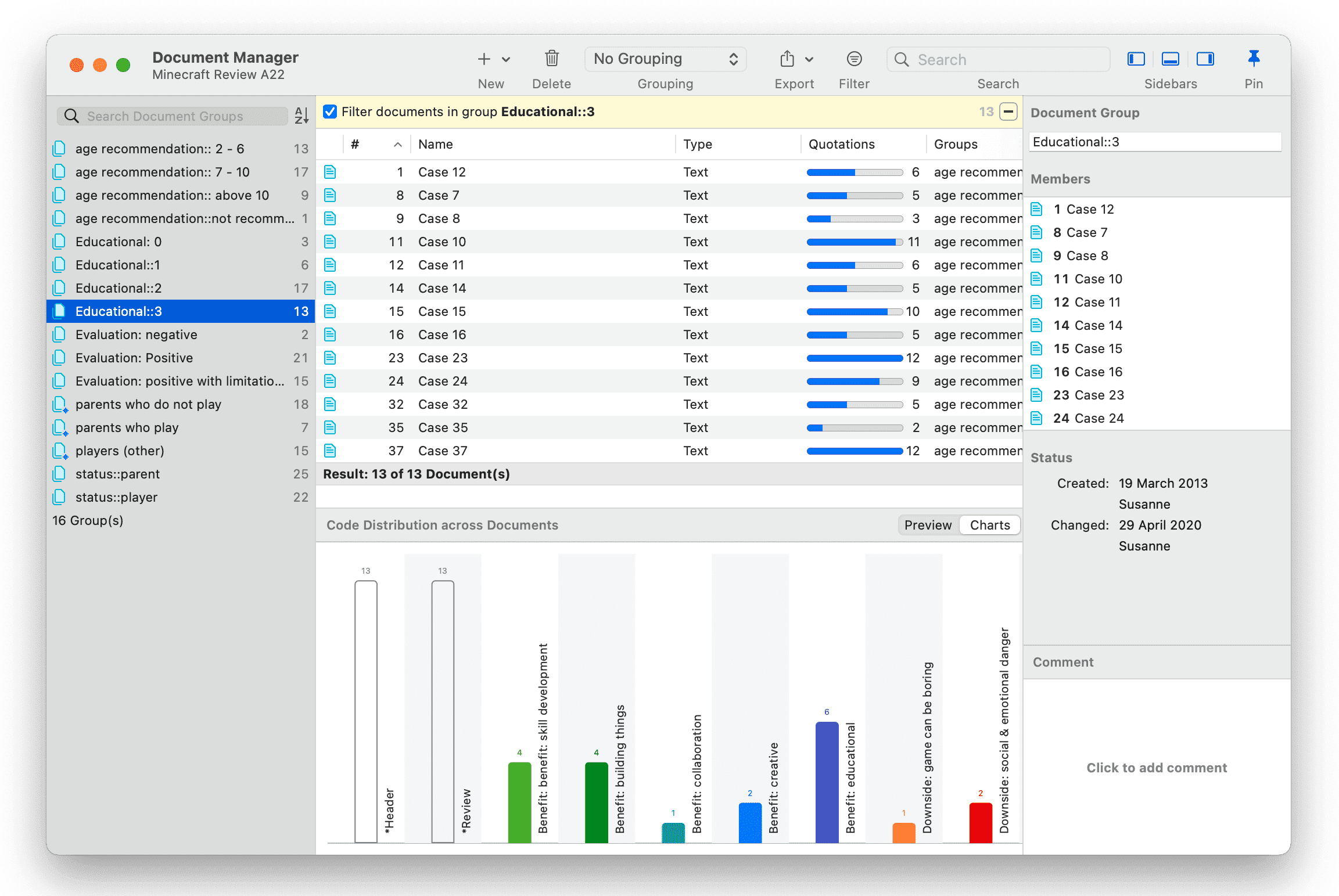
Inspector: En el inspector de la derecha, puede cambiar el nombre del documento, escribir un comentario para el documento(Working With Comments And Memos), y ver a qué grupos de documentos está asignado el documento. Además, puede revisar la fecha de creación y modificación.
ID: La primera columna muestra el icono azul del documento, y el número de documento. El número de documento es un número consecutivo que ATLAS.ti da al documento cuando se añade a un proyecto.
Nombre: El nombre por defecto es el nombre del archivo fuente original que ha añadido al proyecto ATLAS.ti. Puedes renombrar cada documento si prefieres un nombre diferente.
Ubicación: Aquí puede ver si un documento está almacenado en la biblioteca de ATLAS.ti o si ATLAS.ti lo abre desde una ubicación vinculada. Para más información vea Agregar Documentos.
Debajo de la lista de documentos verá una Distribución de códigos entre documentos. Puede alternar entre ver una vista previa del documento o los gráficos de barras.
Filtrar
Haga clic en uno o varios grupos de documentos en el área de filtrado de la izquierda para establecer un filtro local. Esto significa que sólo se filtran los ítems del gestor.
Si desea filtrar todo el proyecto, haga clic con el botón derecho en un grupo de documentos para establecer un filtro global. Vea Aplicación de filtros globales para el análisis de datos.
Barra de herramientas del gestor de documentos

De izquierda a derecha:
Nuevo: Añade un nuevo documento al proyecto. Consulte Añadir documentos.
Borrar elimina los documentos seleccionados de un proyecto. Se trata de una eliminación permanente. También significa que se elimina toda la Codificación realizada en los documentos. Se puede revertir la acción utilizando UnDo, pero sólo dentro de la sesión actualmente activa.
Agrupación: Puede ver la lista de documentos de diferentes maneras. Puede agruparlos por códigos, grupos de códigos, grupos de documentos, tipo de documento o usuario creador/modificador.
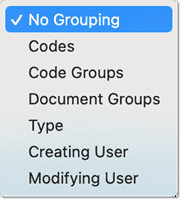
A continuación verá un Gestor de Documentos donde la lista de documentos está agrupada por grupos de documentos:
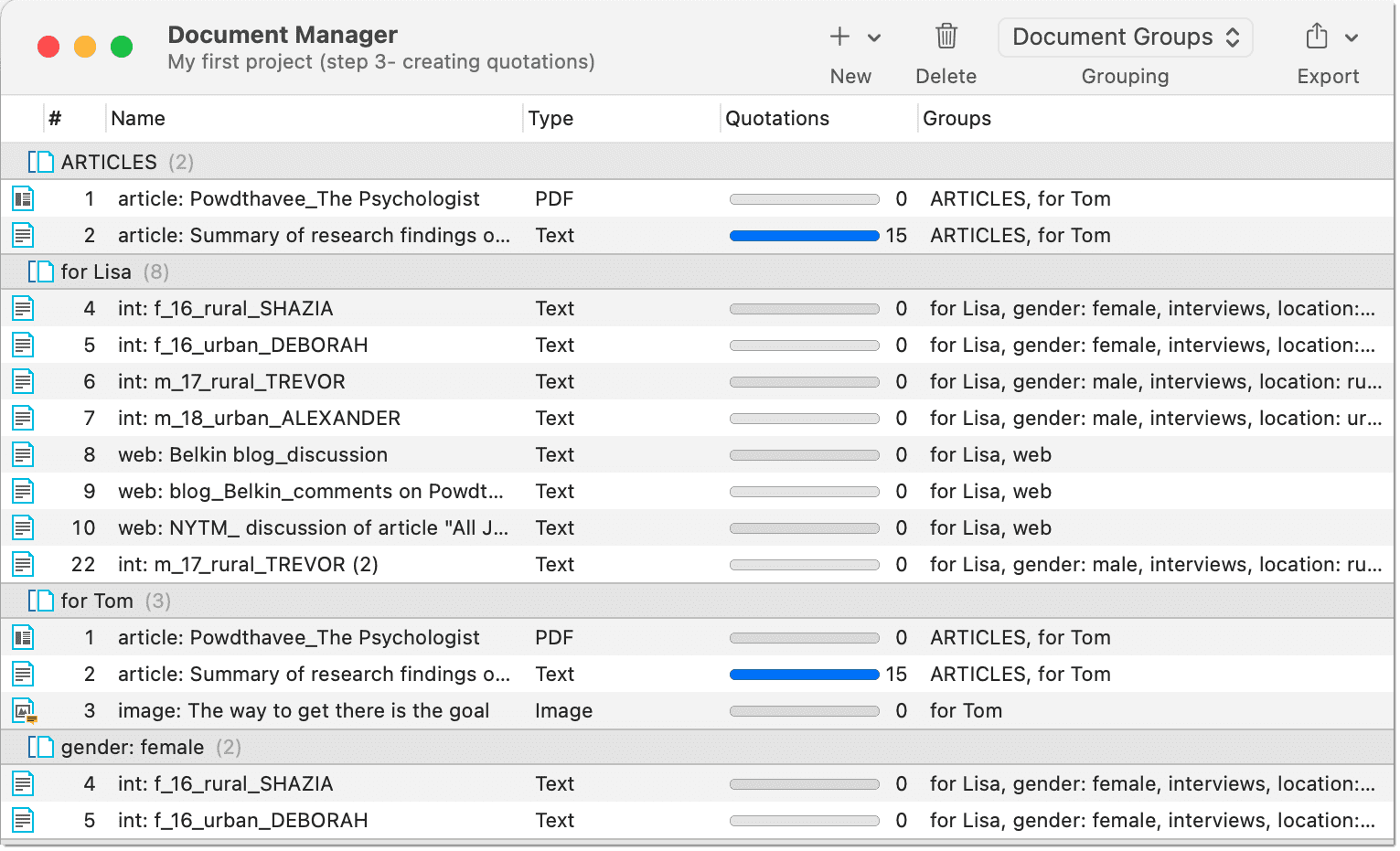
Exportar: Tiene la opción de exportar una hoja de cálculo para Numbers o Excel, o un informe como archivo de texto (Word, PDF). Los informes de texto son personalizables. Consulte la sección de creación de informes. A través de la opción de hoja de cálculo se obtiene un informe WYSIWYG del gestor. Puede excluir columnas, haciendo clic en cualquiera de los encabezados de las columnas y seleccionar lo que debe incluirse en el informe.
Filtro: Mediante el filtro, puede consultar sus documentos de varias maneras. Para más detalles, véase Operadores disponibles para la consulta. Para más información sobre cómo crear consultas, véase Consulta de datos en el administrador de citas.
Exportar: Los informes pueden crearse como archivo de texto (Word, PDF), como hoja de cálculo o como imagen. Consulte Creación de informes.
Pin**:** Si se hace clic en el 'pin', las ventanas se mantienen en la parte superior. Si se selecciona, el pin se vuelve azul.
Administrador de citas
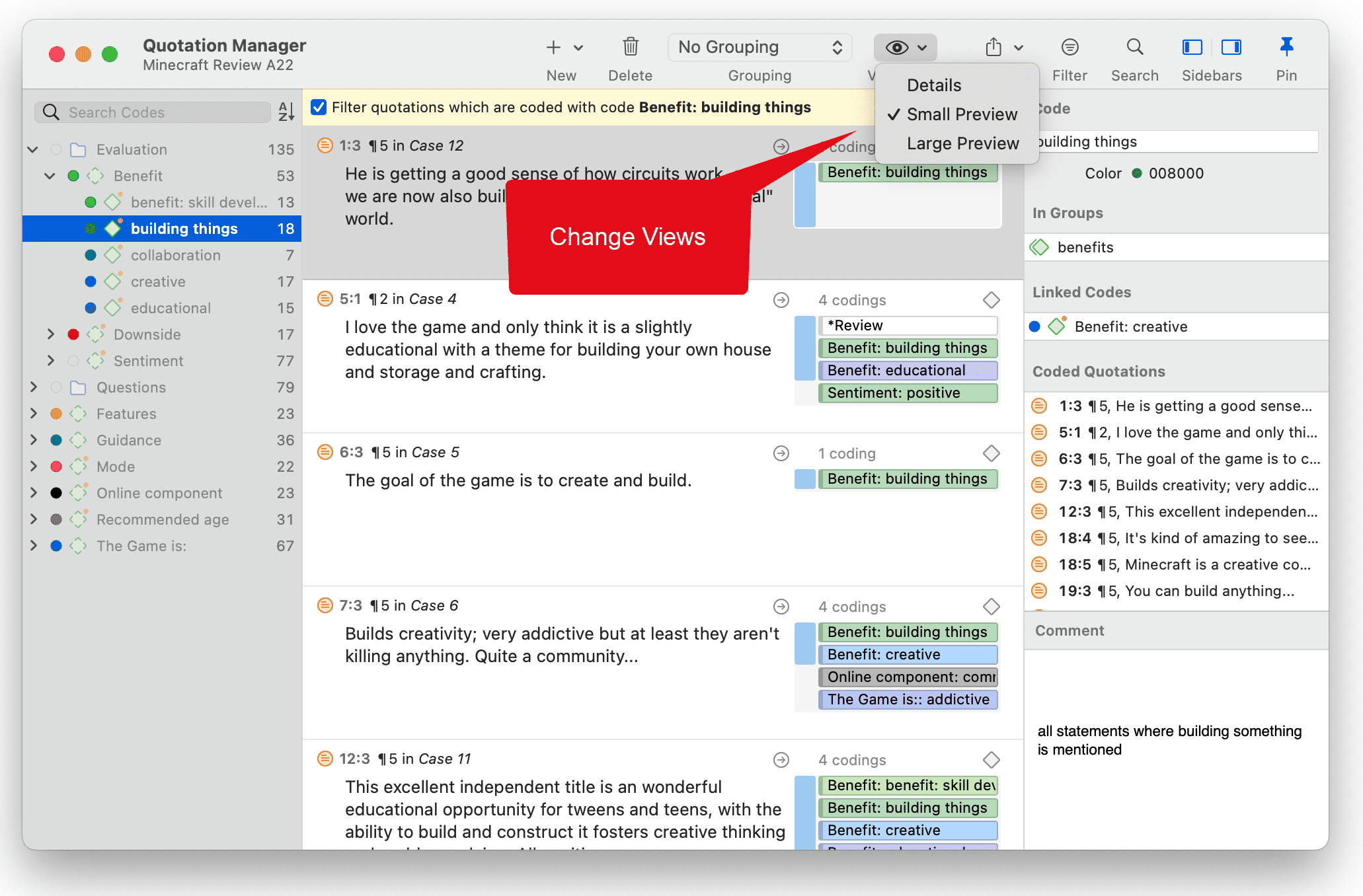
El gestor de citas puede utilizarse para recuperar y revisar datos mediante códigos, crear códigos inteligentes, escribir comentarios, crear informes o abrir redes. Cuando se trabaja con datos multimedia y geográficos, resulta útil renombrar los nombres de las citas como títulos para segmentos de audio o vídeo o como nombres de ubicación para datos geográficos. Véase Trabajar con citas.
Referencia de la cita
ID**:** El ID consta de dos números que se explican mejor con un ejemplo: Un ID 3:10 significa que la cita procede del documento 3, y es la 10ª cita que se crea en este documento. Las citas se numeran en orden cronológico y no secuencial.
Referencia: La referencia indica la ubicación de la Cita en el documento, por ejemplo, párrafo 12 - 13. En los documentos de audio y vídeo, la referencia indica la posición inicial en h:m:s. En el caso de las citas geográficas, se indica la geolocalización.
Agregar nombres citas
Nombre: El campo nombre está inicialmente vacío. Puede ingresar un nombre para cada cita, por ejemplo, para ingresar un título, una descripción para una cita de imagen o una geolocalización. Véase también Trabajar con citas.
Comportamiento de selección
Con un solo clic se selecciona una cita. Si ha escrito un comentario para la cita seleccionada, éste aparece en la parte inferior de la ventana.
Un doble clic en una cita carga su documento (a menos que ya esté cargado) y muestra su contenido en contexto.
Selección Múltiple: Puede seleccionar más de una cita a la vez, ya sea para eliminarlas, para adjuntar códigos, para abrir una red sobre ellas o para crear una salida.
Arrastrar y soltar
Al arrastrar una o más citas sobre otras citas, se crean hipervínculos. Consulte Trabajar con hipervínculos para obtener más información.
Filtrar
Haga clic en uno o varios códigos en el área de filtrado de la izquierda para ver sólo las citas vinculadas al código o códigos seleccionados.
Barra de herramientas del gestor de citas

Nuevo: Añade un nuevo documento al proyecto. Consulte Añadir documentos.
Borrar: Elimina las citas seleccionadas de un proyecto. Se trata de una eliminación permanente. Puede revertir la acción utilizando Deshacer, pero sólo dentro de la sesión activa en ese momento.
Agrupación: Puede ver la lista de citas de diferentes maneras. Puede agruparlas por códigos, grupos de códigos, documentos, grupos de documentos, tipo de documento o creación/modificación de usuario.
Modo de visualización: Puedes cambiar entre Detalles, Vista previa pequeña y Vista previa grande.
Exportar: Tiene la opción de exportar una hoja de cálculo para Numbers o Excel, o un informe como archivo de texto (Word, PDF). Los informes de texto son personalizables. Consulte la sección de creación de informes. A través de la opción de hoja de cálculo se obtiene un informe WYSIWYG del gestor. Puede excluir columnas, haciendo clic en cualquiera de los encabezados de las columnas y seleccionar lo que debe incluirse en el informe.
Filtro: A través del filtro, puede consultar sus datos. Puede buscar citas en función de los códigos y de su ubicación en los documentos o grupos de documentos. Además, también puede buscar texto dentro de las citas y combinarlo con una consulta de Código. Para más detalles, véase
Buscar: Introduzca algunas letras en el campo de búsqueda y ATLAS.ti buscará todas las citas que contengan la secuencia de letras introducida.
Pin**:** Si hace clic en el 'pin', las ventanas se mantienen en la parte superior. Si se selecciona, el pin se vuelve azul.
Gestor de códigos
El Gestor de Códigos se utiliza con frecuencia para.
- crear y modificar códigos
- codificar segmentos de datos mediante arrastrar y soltar
- codificar colores
- recuperar segmentos de datos codificados
- organizarlos en grupos de codificación
- codificar y dividir códigos
- filtrarlos
- revisarlos en red
- revisar su contenido mediante nubes de palabras, listas de palabras y mapas de árbol
- crear informes.
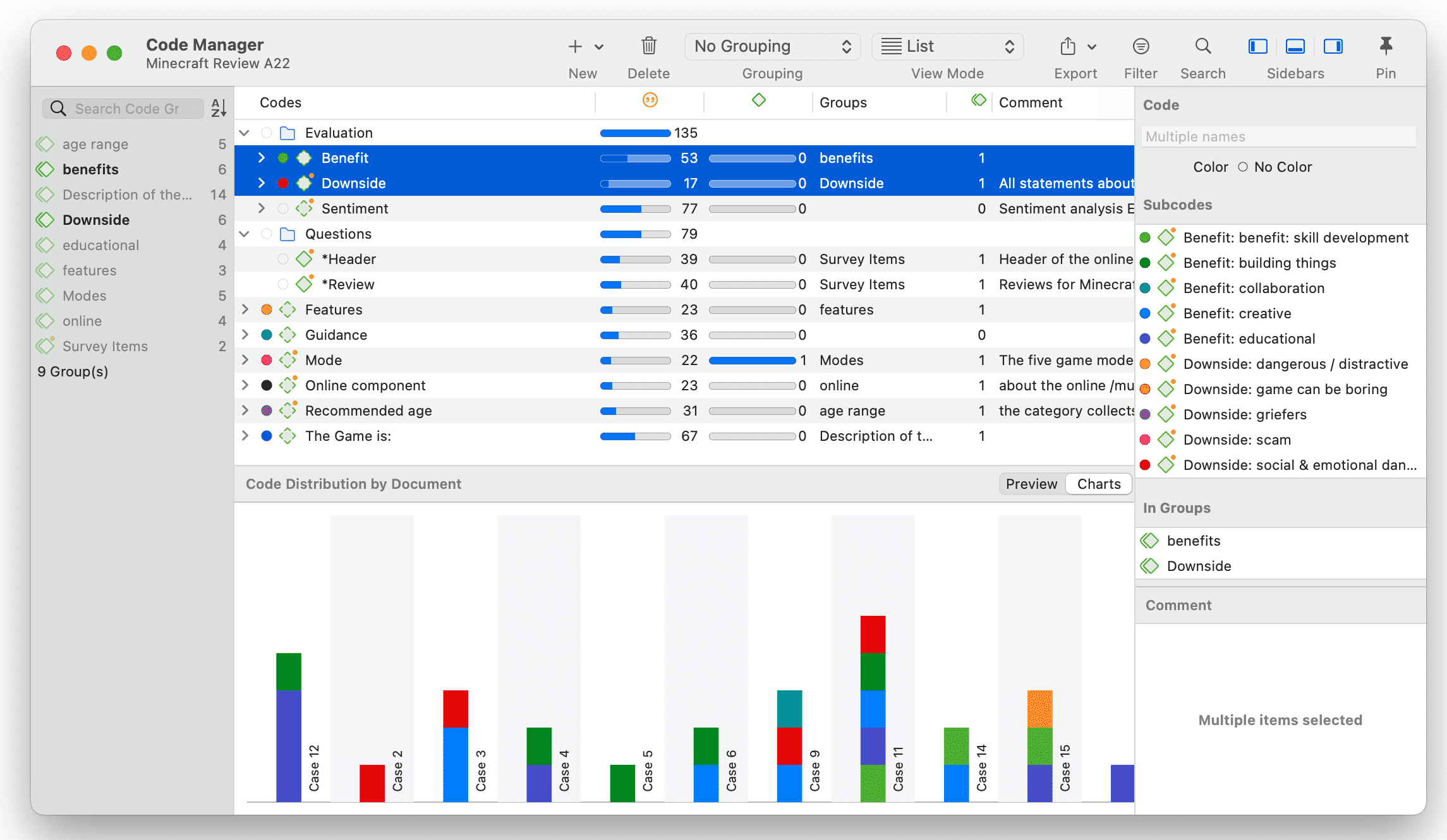
En el panel inferior, debajo de la lista de códigos, puede ver una vista previa de la cita de un código seleccionado, o un gráfico. Para más información sobre el gráfico, consulte Distribución de códigos entre documentos.
Para cambiar entre la vista previa de la cita y la vista de gráficos, seleccione Vista previa o Gráficos en el control segmentado de la esquina superior derecha del panel inferior.
Es bueno saberlo
Fundamentación: Frecuencia de codificación o fundamentación. Muestra cuántas citas están vinculadas a un código.
Densidad: Número de enlaces con otros Códigos. Véase Vínculos de los nodos.
Colores: Si añade colores de código, se muestra un círculo de color delante del icono y el nombre del código. Los colores de los códigos también afectan a la visualización de los nodos de código en las redes. Véase Trabajar con redes.
Si no quiere ver todas las columnas, haga clic con el botón derecho del ratón en la cabecera de una columna y anule la selección de lo que no quiere ver.
Comportamiento de selección
Alhacer doble clic en un Código se abre la lista de citas vinculadas en el Lector de Citas. Puede navegar por la lista de citas y verlas resaltadas en el contexto de su documento. Si sólo hay una Cita vinculada a un Código, ésta se resaltará inmediatamente en el contexto de su documento.
Un solo clic: Selecciona un Código. Si ha escrito una definición para el Código seleccionado, se muestra en el panel de comentarios del inspector de la derecha. Una vez seleccionado, el Código puede utilizarse para la codificación de arrastrar y soltar, o puede añadirse a un grupo de códigos mediante arrastrar y soltar.
Selección múltiple: Puede seleccionar más de un Código a la vez manteniendo pulsada la tecla Ctrl o Shift. Esto es útil para:
- suprimir códigos múltiples
- codificar un segmento de datos con varios códigos
- abrir una rede que incluya todos los códigos seleccionados
- crear informes basados en los códigos seleccionados
- asignar varios códigos a un grupo de códigos o eliminarlos de un grupo
- crear un nuevo grupo de codificación basado en los códigos seleccionados
Arrastrar y soltar
Puede utilizar el Gestor de Códigos como una cómoda herramienta para codificar arrastrando códigos sobre un dato resaltado. Si arrastra códigos sobre otro código dentro del mismo panel de lista, se crearán vínculos de código. Si arrastra un código sobre otro código en el área del margen, éste será reemplazado.
Filtrar
Haga clic en uno o varios grupos de códigos en el área de filtrado de la izquierda para establecer un filtro local. Esto significa que sólo se filtran los ítems del gestor. Si quieres filtrar todo tu proyecto, entonces necesitas establecer un filtro global. Ver Aplicar filtros globales para análisis de datos.
Barra de herramientas del gestor de códigos

De izquierda a derecha:
Nuevo: Añade un nuevo código, código inteligente, carpeta de código, grupo de código o grupo de código inteligente a tu proyecto.
Borrar elimina el código o códigos seleccionados de un proyecto. Se trata de una eliminación permanente. Puedes revertir la acción utilizando Deshacer, pero sólo dentro de la sesión activa en ese momento.
Agrupación: Puede ver la lista de códigos de diferentes maneras. Puede agruparlos por grupos de códigos, códigos inteligentes, documentos, grupos de documentos, o creando / modificando el usuario.
Modo de visualización: Puedes ver los códigos como una lista (por defecto), un gráfico de barras, una nube de códigos o un mapa de árbol:
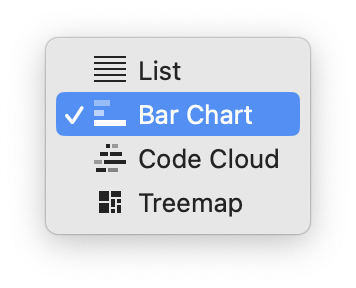
Lista de códigos como gráfico de barras
Seleccione el ítem de menú Gráfico de barras para visualizar su lista de códigos como un gráfico de barras:
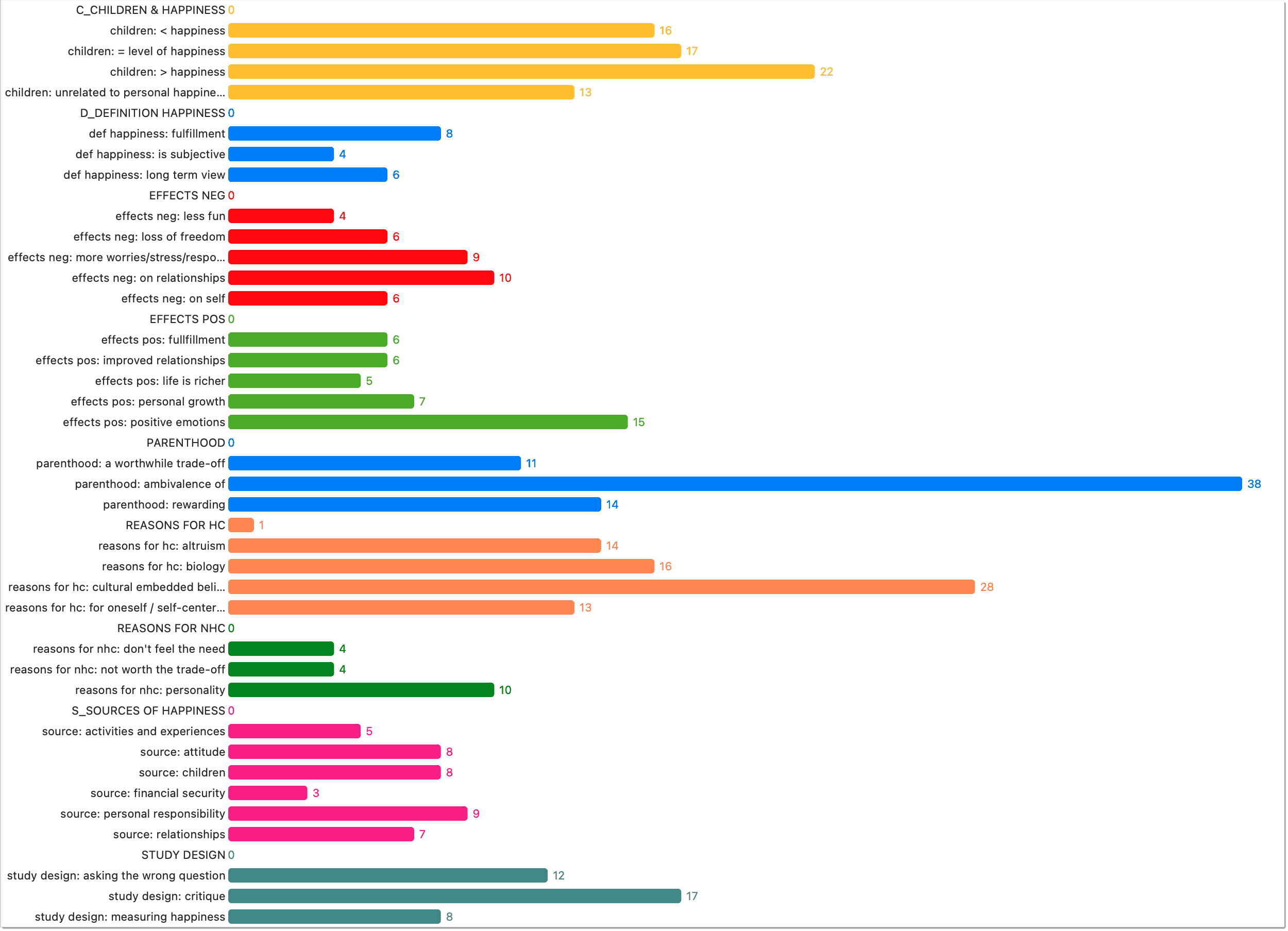
Lista de códigos en la nube
Seleccione el ítem de menú Nube para visualizar su lista de códigos como una nube de palabras:
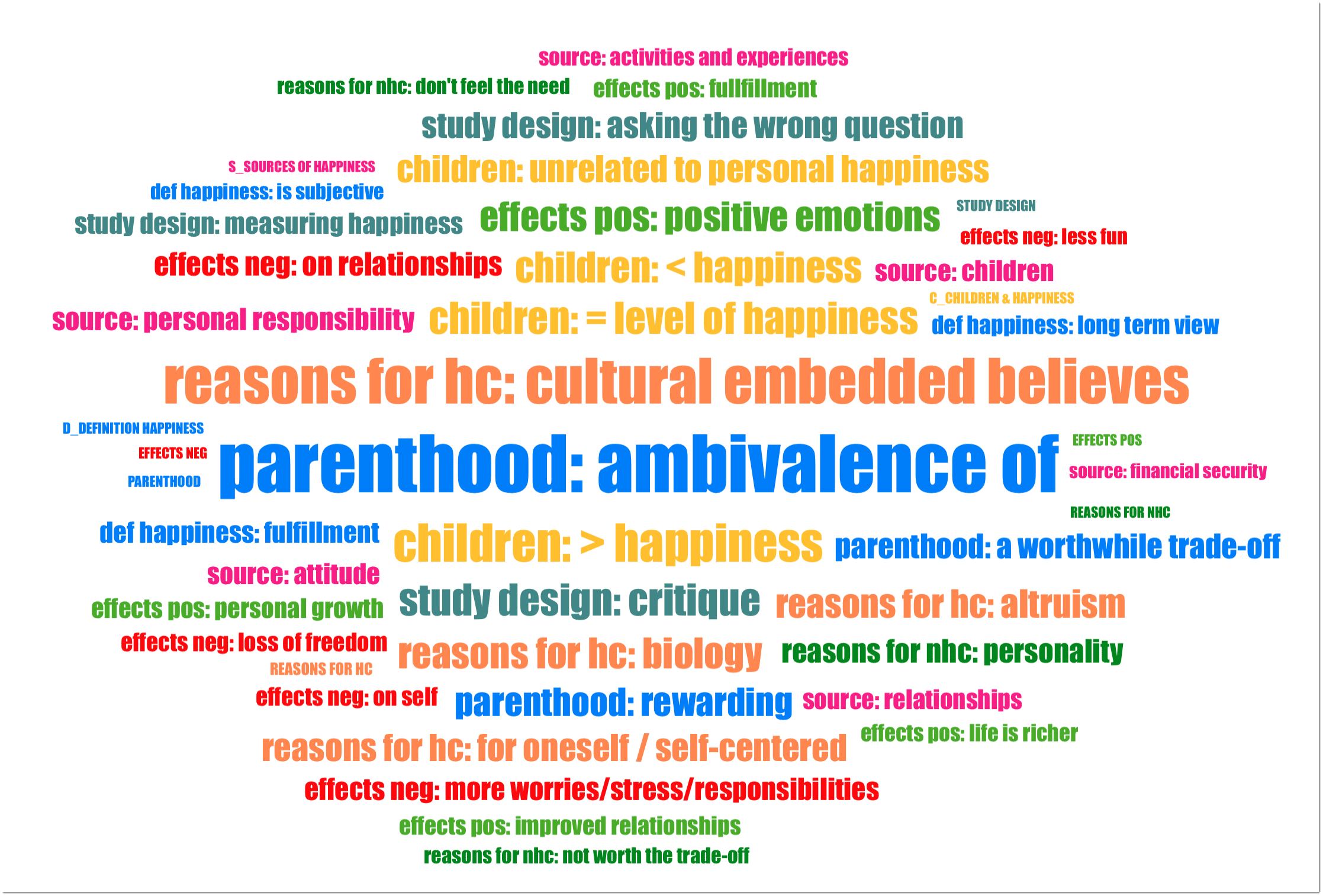
Lista de códigos como mapa de árbol
Seleccione el ítem de menú Mapa de árbol para visualizar su lista de códigos como un mapa de árbol:
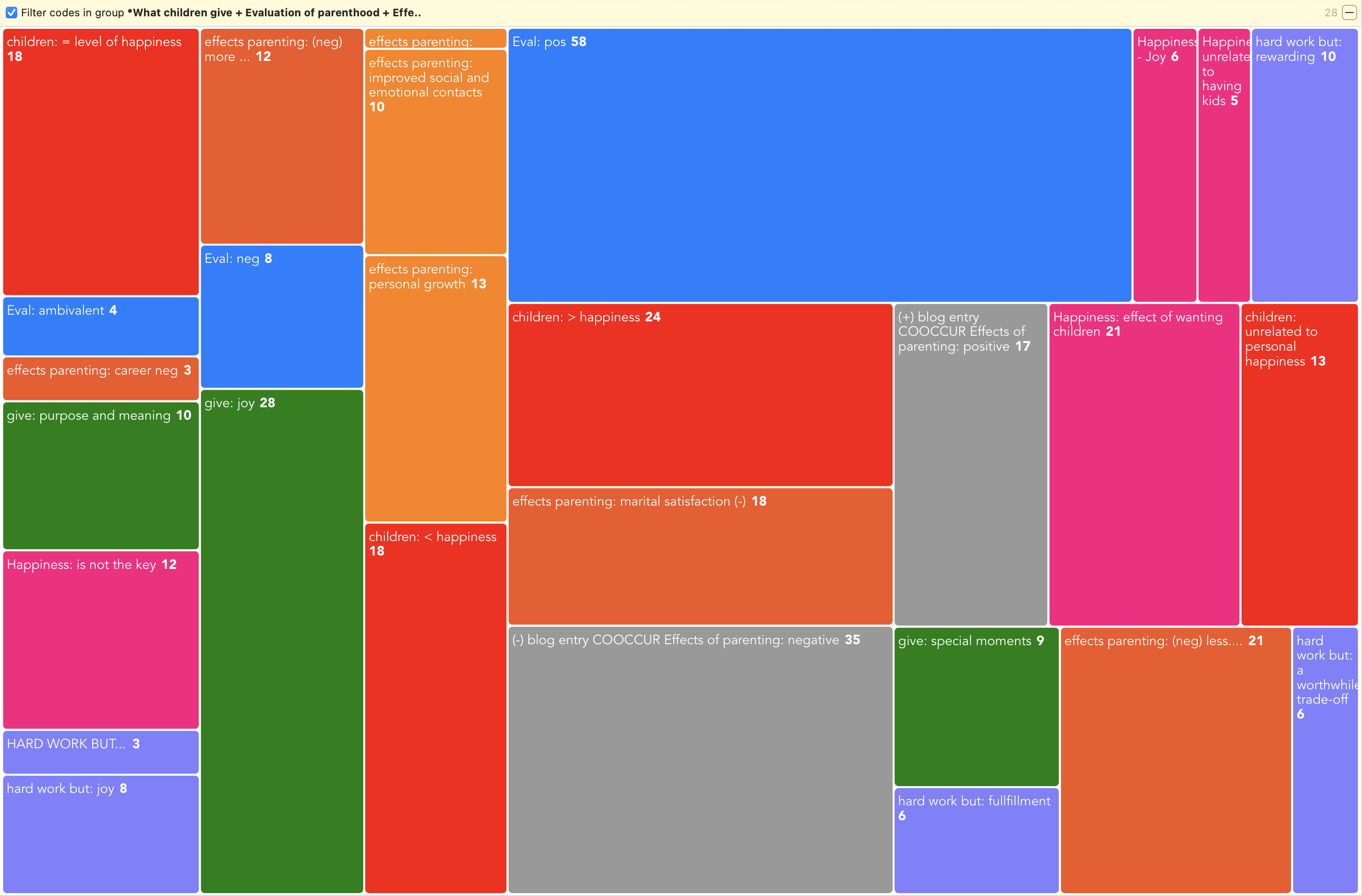
Al hacer clic con el botón derecho del ratón sobre un código en las vistas de gráfico de barras, nube o mapa de árbol, se abre el mismo menú contextual que en la vista de lista. Esto le permite trabajar con las mismas acciones, por ejemplo, renombrar códigos, establecer un color, dividir códigos o abrir una red con uno o varios códigos.
Exportación
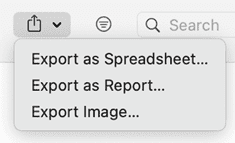
- Puede exportar la lista de códigos como hoja de cálculo para Numbers o Excel. Al exportar una hoja de cálculo, se obtiene un informe WYSIWYG del gestor. Puede excluir columnas, haciendo clic en cualquiera de los encabezados de las columnas y seleccionar lo que debe incluirse en el informe.
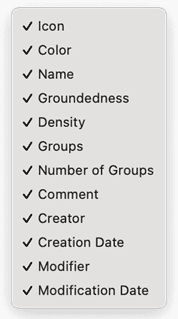
-
Otra opción es crear un informe personalizable como archivo de texto (ver Creación de informes).
-
La vista de la nube y del gráfico de barras se puede exportar como imagen en formato png.
Filtrar
A través del filtro, puede consultar sus códigos. Por ejemplo, puede buscar códigos creados por un usuario en particular, puede buscar comentarios con comentarios o códigos que estén vinculados con otros códigos. Para más detalles sobre cómo construir una consulta, vea
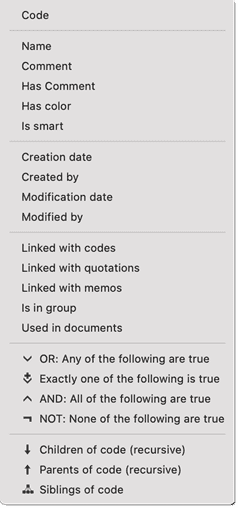
Buscar
Introduzca algunas letras en el campo de búsqueda y ATLAS.ti buscará todos los códigos con esta secuencia de letras.
Pin
Si haces clic en el icono de la chincheta, la ventana se mantiene en la parte superior. Cuando está activo, el pin se vuelve azul.
Administrador de relaciones
El administrador de relaciones se utiliza para revisar las propiedades de las relaciones existentes, para editar las relaciones existentes o para crear nuevas relaciones. Puede cambiar entre las relaciones para los vínculos entre códigos y las relaciones para los hipervínculos. Como la información de la columna y las opciones de la cinta son las mismas para ambas, a continuación solo encontrará una descripción. Para más información, consulte: Trabajar con redes.
Puede acceder al Gestor de Relaciones para Códigos a través del menú Código, y al Gestor de Relaciones para Hipervínculos a través del menú Cita.
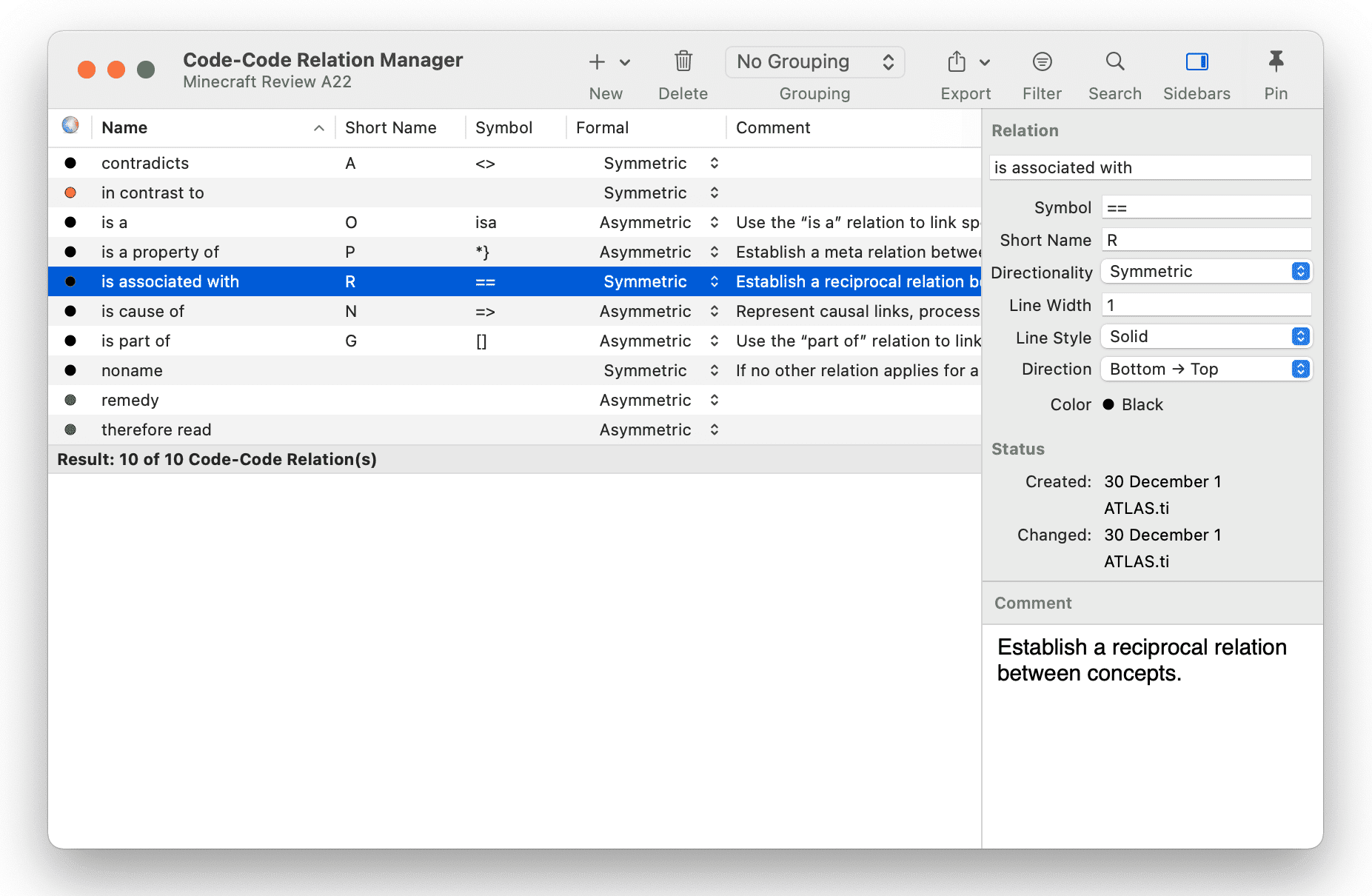
Nombre corto: Nombre corto como alternativa al nombre completo. Se pueden visualizar los nombres completos, los nombres cortos o el nombre simbólico de todas las relaciones de un grafo.
Símbolo: Nombre simbólico como alternativa al nombre completo. Se pueden visualizar los nombres completos, los nombres cortos o el nombre simbólico de todas las relaciones de un grafo.
Formal: Propiedad formal de una relación: simétrica, asimétrica o transitiva. Véase
Comentario: Breve descripción del tipo de relación.
Para más información, consulte Creación de nuevas relaciones
Administrador de Vínculos
El administrador de vínculos enumera todos los vínculos existentes entre códigos y todos los hipervínculos existentes (vínculos entre dos citas). Se utiliza frecuentemente para revisar, modificar o comentar estos vínculos. Puede cambiar para ver la lista de vínculos código-código y la lista de hipervínculos.
Columnas del administrador de vínculos (vínculos código-código)
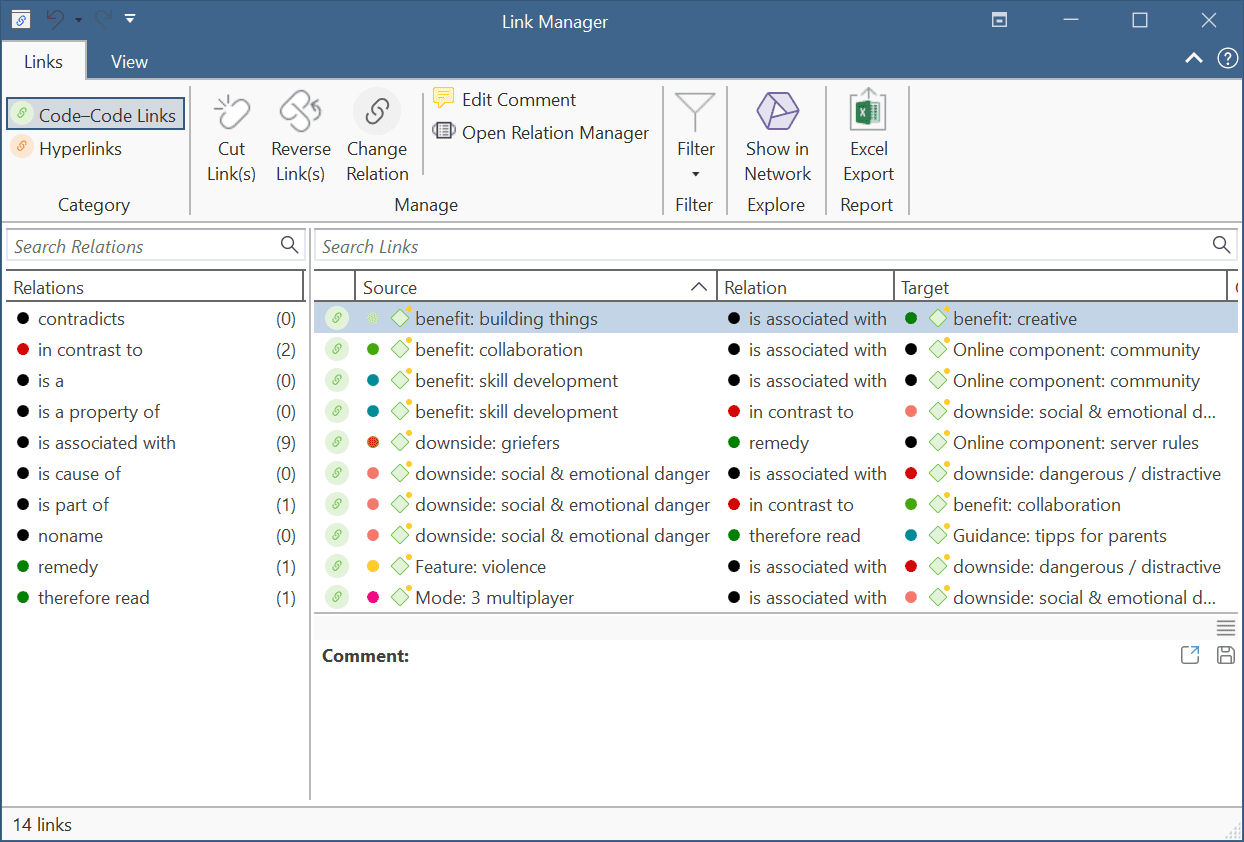
La información proporcionada para cada vínculo de código consiste en:
Fuente: La posición inicial de un vínculo. Esto es relevante para los vínculos dirigidos (asimétricos y transitivos).
Relación: Las relaciones pueden utilizarse para nombrar un vínculo. Esto es posible para los vínculos código-código y para los vínculos entre citas (hipervínculos). Vea la sección acerca de Trabajar con redes para más detalle.
Objetivo: La posición final de un vínculo.
Creado por: El nombre del usuario que creó el vínculo.
Modificado por: El nombre del usuario que modificó el vínculo.
Creado / Modificado: Fecha y hora de creación y modificación de un vínculo.
En el panel lateral de la izquierda se ve la lista de todas las relaciones disponibles y la frecuencia con la que se han utilizado (número entre paréntesis) Haga clic en una o varias relaciones en el panel lateral para filtrar la lista de vínculos.
Columnas del administrador de vínculos (hipervínculos)
La información proporcionada para cada hipervínculo consiste en:
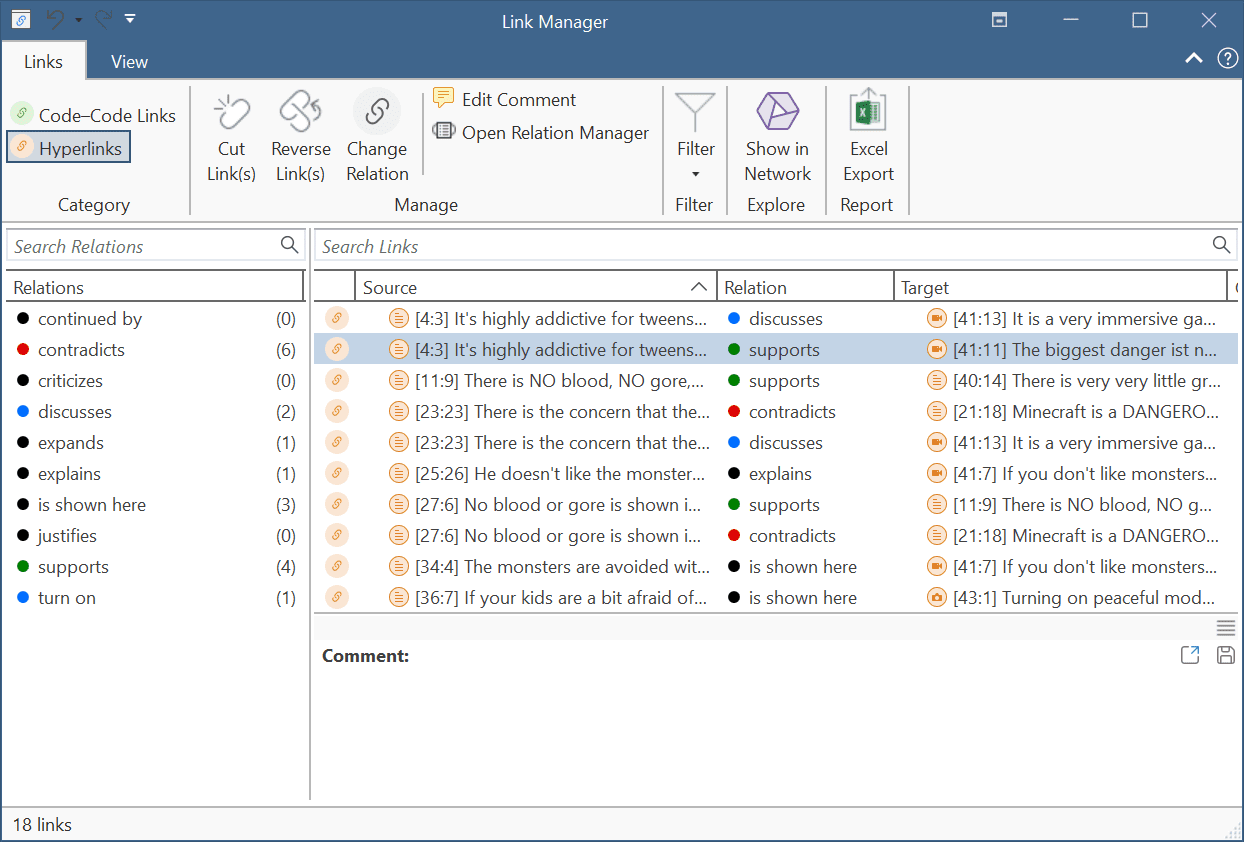
Fuente: La posición inicial de un hipervínculo. Esto es relevante para los vínculos dirigidos (asimétricos y transitivos).
Relación: Las relaciones pueden utilizarse para nombrar un hipervínculo. Vea la sección acerca de Trabajar con hipervínculos para más detalle.
Objetivo: La posición final de un hipervínculo.
Creado por: El nombre del usuario que creó el hipervínculo.
Modificado por: El nombre del usuario que modificó el hipervínculo.
Creado / Modificado: Fecha y hora de creación y modificación de un hipervínculo.
En el panel lateral de la izquierda se ve la lista de todas las relaciones de hipervínculos disponibles y la frecuencia con la que se han utilizado (número entre paréntesis) Si hace clic en una o varias relaciones, todos los hipervínculos se filtrarán por las relaciones seleccionadas.
Cinta del administrador de vínculos

La cinta es la misma para el Código-Código y los hipervínculos.
De izquierda a derecha:
Cortar vínculo(s): Cortar el vínculo entre los códigos o citas seleccionados.
Invertir dirección de vínculos: Cambiar el origen y el destino del vínculo seleccionado.
Cambiar relación: Cambiar la relación de un vínculo seleccionado.
Editar comentario: Abre un editor de texto para escribir o editar un comentario para un vínculo seleccionado.
Abra el administrador de relaciones; Desde aquí puede acceder al administrador de relaciones, si desea crear o modificar una relación. Vea Crear nuevas relaciones.
Filtrar: Puede filtrar los vínculos seleccionando una relación en el panel lateral. El botón Filtro de la cinta ofrece algunas opciones adicionales: puede invertir el filtro, o filtrar por los vínculos creados hoy, creados esta semana, creados por usted mismo, o por todos los vínculos que tengan un comentario.
Abrir red: Abrir una red en los vínculos seleccionados. Vea Abrir una red ad-hoc.
Exportar a Excel: Puede exportar la información que ve en el administrador como tabla de Excel.
Pestaña Vista
Como la pestaña de vista es la misma en todos los administradores, se discute aquí: Administrador de Entidades.
Gestor de memo
El Gestor de Memo sirve para llevar un registro de tus escritos. Puedes crear, leer y revisar, comentar, clasificar y organizar, y agrupar tus memorandos. Otras opciones son ver un memo y su conexión en una rede, o convertir un memo en un documento para su posterior análisis.
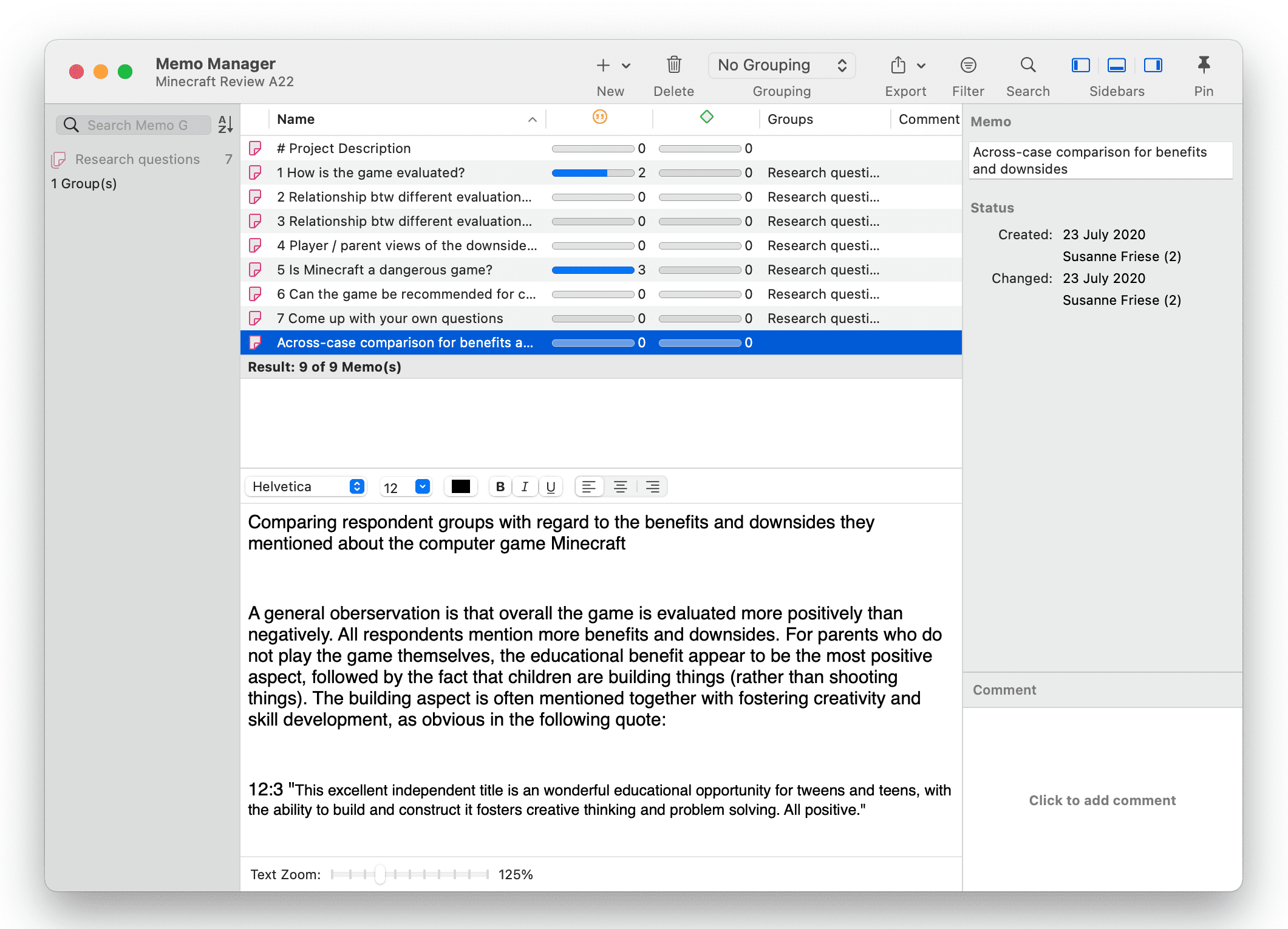
Fundamentación: Número de citas con las que está relacionado un memo.
Densidad: Número de códigos y otros memos a los que está conectado el memo.
Un doble clic abre el editor de memo como ventana flotante. Esta ventana puede acoplarse a la región activa en ese momento.
Cmd + Doble clic abre la lista de citas vinculadas a un memo.
Arrastrar y soltar
Puede adjuntar un memo a una cita arrastrándolo sobre la cita en el documento o en el área del margen.
Un memo también puede arrastrarse a una cita, código o memo en el Explorador de proyectos o en cualquier otra lista. Y viceversa, también puede arrastrar citas, códigos o memos desde cualquier lista o desde el área del margen hasta un memo para vincularlo.
Filtrar
Haz clic en uno o varios grupos de memo en el área de filtrado de la izquierda para establecer un filtro local. Esto significa que sólo se filtran los ítems del gestor.
Gestor de redes
El Gestor de Redes se utiliza con frecuencia para crear y abrir redes, renombrarlas, comentarlas y agruparlas.
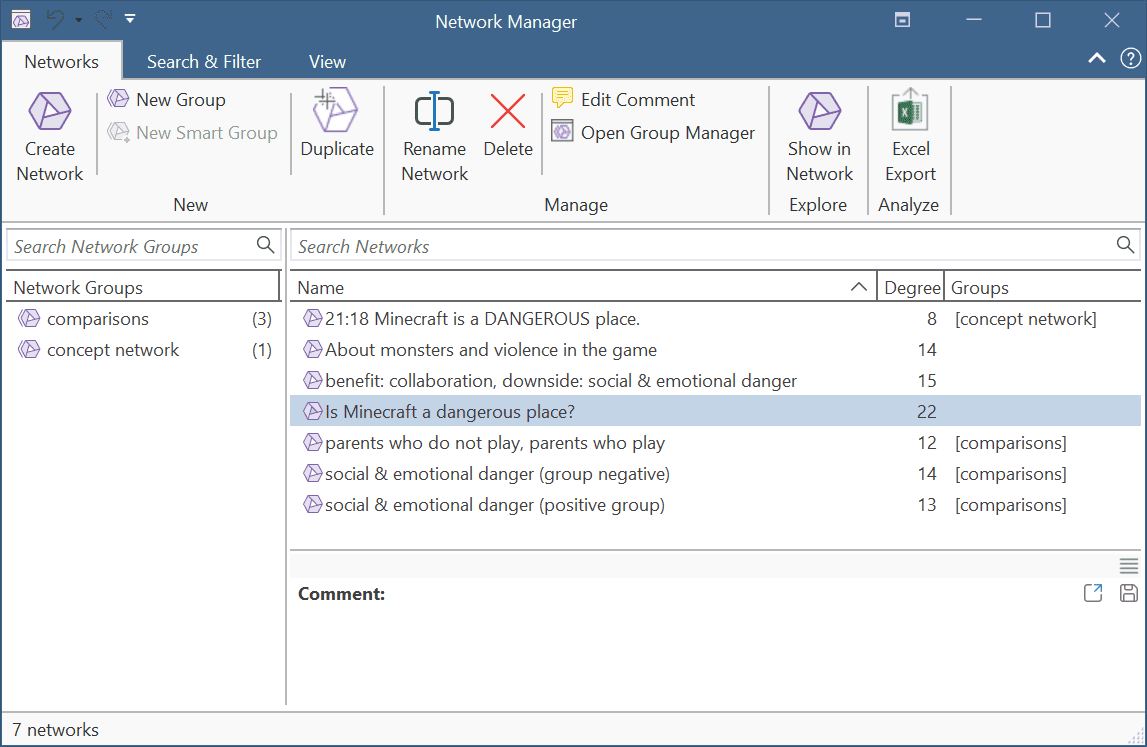
Grado: Número de nodos de una rede.
Haciendo doble clic se abre el editor de rede como ventana flotante. Esta ventana puede acoplarse a la región activa en ese momento.
Arrastrar y soltar**:** puede añadir una red como nodo a un editor de redes, o asignar redes seleccionadas a un grupo mediante arrastrar y soltar.
Filtrar: Haz clic en uno o varios grupos de red en el área de filtrado de la izquierda para establecer un filtro local. Esto significa que sólo se filtran los ítems del gestor.
Barra de estado: La barra de estado muestra cuántas redes hay en el proyecto.
Cinta de administrador de red

De derecha a izquierda:
Crear red: Crea una nueva red.
Nuevo Grupo: Crea un nuevo grupo de red basado en la selección que hayas hecho.
Nuevo grupo inteligente: Los grupos inteligentes son una combinación de grupos de red existentes mediante operadores booleanos. Esta opción sólo está disponible para ofrecer opciones coherentes en todos los gestores. Puede que ni siquiera sientas la necesidad de crear grupos de red, y mucho menos de combinarlos utilizando grupos inteligentes :-).
Duplicar: Duplica la rede seleccionada. Esta opción es útil si desea crear una red derivada de una red ya existente en la que partes de la red existente siguen siendo relevantes y desea ampliarla.
Renombrar red: Cambia el nombre de una red existente.
Borrar: Borra la red o redes seleccionadas.
Editar comentario: Abre un panel de texto para escribir o editar un comentario para una rede en un editor de texto completo.
Abra el Gestor de grupos: Abre el gestor de grupos para redes.
Mostrar en red: Abre la red
Exportación Excel: Exporta la información mostrada en el Gestor de Red.
Pestañas Buscar & Filtrar / Vista
Como estas pestañas son las mismas en todos los gestores, se discuten aquí: Gestor de entidades.
Formatos de archivo admitidos
En principio, la mayoría de los formatos textuales, gráficos y multimedia son compatibles con ATLAS.ti. Para algunos formatos, su compatibilidad depende del estado de su sistema Windows. Antes de decidirse a utilizar un formato de datos poco convencional, debe comprobar si este formato está disponible y si es suficientemente compatible con su sistema Windows.
Documentos de texto
Se admiten los siguientes formatos de archivo:
| Formato | Tipo de archivo |
|---|---|
| MS Word, .doc, .docx, .rtf. | |
| Open Office | .odt |
| Lenguaje de marcado de hipertexto | .htm; .html |
| Texto sin formato | .txt |
| otros | .ooxml |
Los documentos de texto pueden editarse en ATLAS.ti. Esto es útil para corregir errores de transcripción, cambiar el formato o agregar información que falte. Al agregar un documento de texto vacío a un proyecto de ATLAS.ti, también puede transcribir sus datos en ATLAS.ti No obstante, le recomendamos que utilice una herramienta de transcripción específica o que utilice transcripciones automáticas. Puedes agregar transcripciones con marcas de tiempo y sincronizarlas con el archivo de audio o video original. Para ello se utiliza Transcripciones multimedia.
Transcripciones
ATLAS.ti es compatible con prácticamente todas las aplicaciones y servicios de transcripción, y también le permite transcribir dentro de ATLAS.ti, o importar transcripciones que haya escrito usted mismo.
Además, ATLAS.ti ahora incluye transcripción asistida por IA, que le permite transcribir archivos de audio y vídeo automáticamente dentro de la plataforma. Tenga en cuenta que los minutos de transcripción AI no están incluidos en la versión de prueba, pero los minutos comprados se pueden utilizar durante la prueba.
Para más información, consulte Transcripción.
Archivos PDF (texto y gráficos)
Los archivos PDF son perfectos si necesita el diseño original. Cuando se inventó el PDF, su objetivo era conservar el mismo diseño para la visualización en pantalla y la impresión.
Si el archivo PDF tiene anotaciones, éstas se muestran en ATLAS.ti. Sin embargo, no se pueden editar.
Al preparar los PDF, hay que prestar atención a que se prepare un archivo PDF de texto y no un PDF gráfico. Si hace esto último, entonces ATLAS.ti lo trata como un archivo gráfico y no puede buscar ni recuperar el texto.
Cuando se escanea un texto desde el papel, es necesario utilizar un software de reconocimiento de caracteres (OCR, que a menudo se proporciona con el escáner) para crear un archivo PDF de texto. Otra opción es asignar el reconocimiento de caracteres en su software de lectura/escritura de PDF.
Cuando recupere texto de un segmento de PDF codificado, la salida será texto enriquecido. Por lo tanto, es posible que pierda el diseño original. Esto se debe a la naturaleza de PDF como se mencionó anteriormente. Es un formato de diseño y no está pensado para procesar texto.
PDF con anotaciones / Archivos Word con comentarios
Si ha hecho anotaciones en archivos Word o PDF, ATLAS.ti convertirá el área resaltada en una cita. El texto de la anotación se añadirá como comentario a la cita.
Si ha añadido dibujos o comentarios escritos a mano, se importarán como citas de imágenes (en ATLAS.ti Windows actualmente sólo se admite para documentos PDF).
-
Los comentarios importados de Word se codificarán con el código Comentarios importados.
-
Los comentarios importados de documentos PDF se codificarán con el código Anotaciones importadas.
Documentos PDF con anotaciones importados en ATLAS.ti
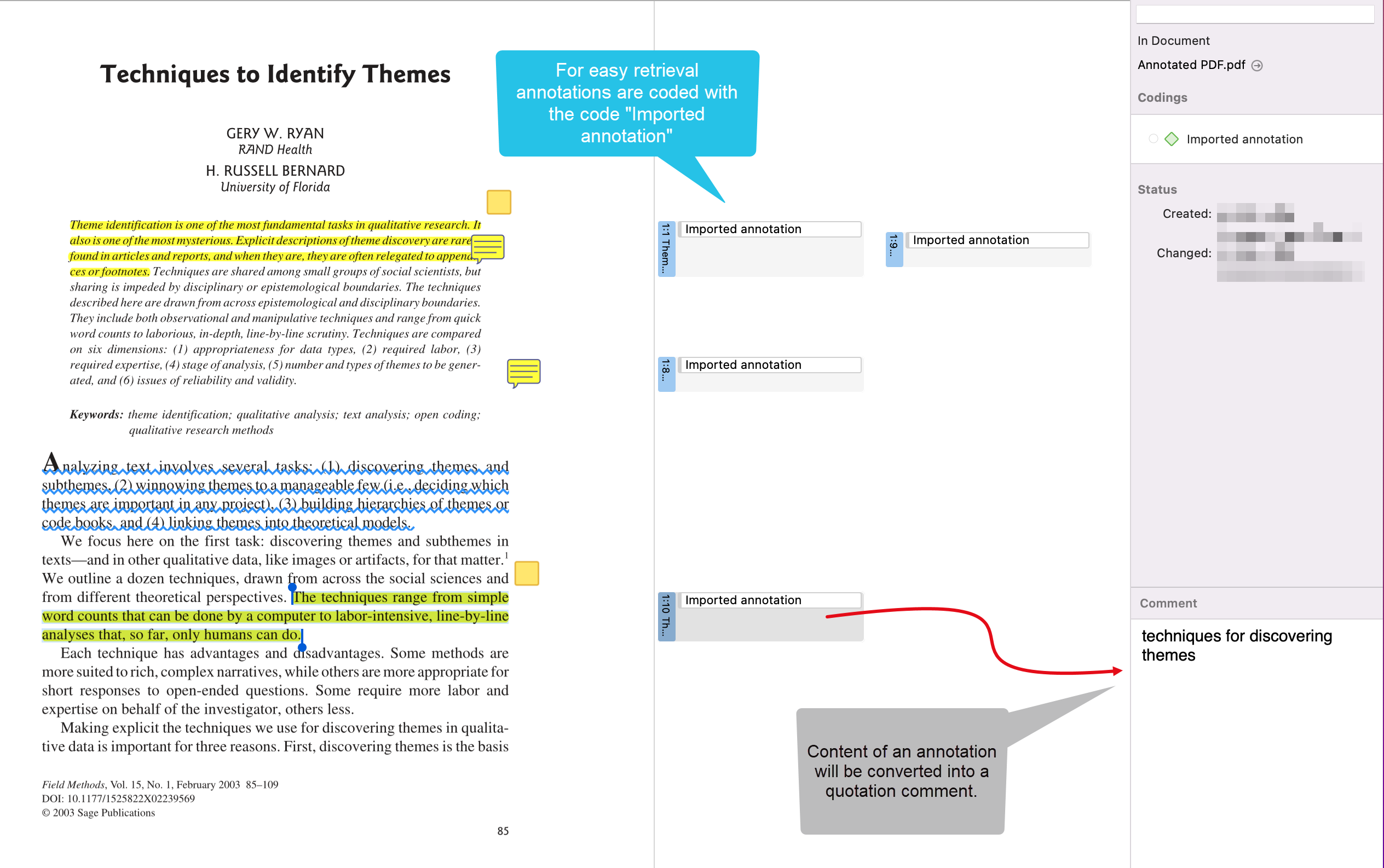
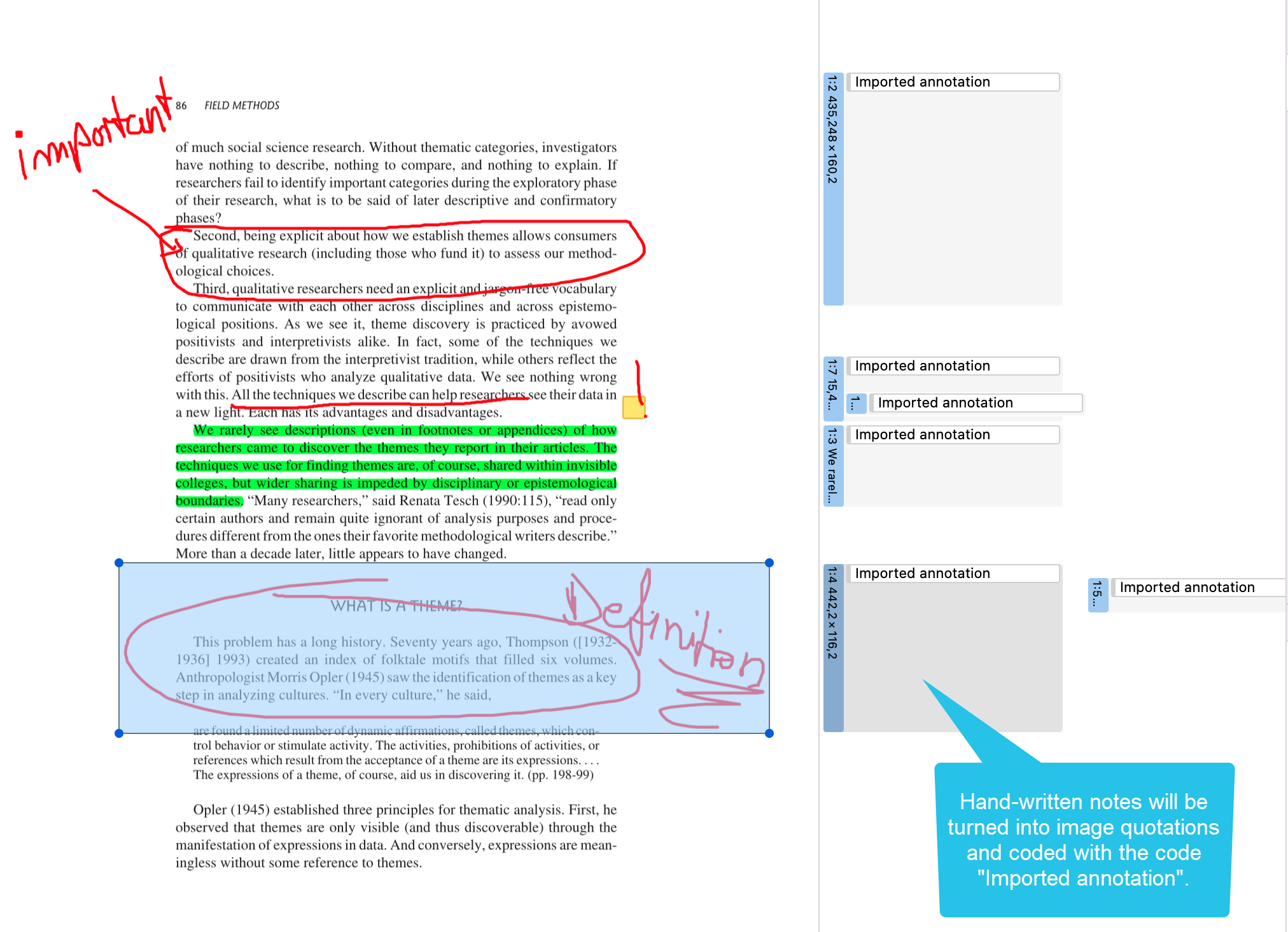
Documento Word con comentarios
Quizás lea primero una transcripción en Word y escriba las ideas iniciales de codificación como comentarios en el margen. Si añade esta transcripción a ATLAS.ti, todos los segmentos comentados ya estarán marcados como citas.
Si selecciona una cita, puede leer el comentario que ha escrito en el inspector de la derecha. A partir de sus comentarios, puede empezar a codificar. Repase cada cita, abra la herramienta de codificación y cree nuevos códigos o aplique los ya existentes.
Otra opción es preparar una tabla de Excel basada en los comentarios que haya escrito e importarla como lista inicial de códigos. Consulte Importar un libro de códigos.
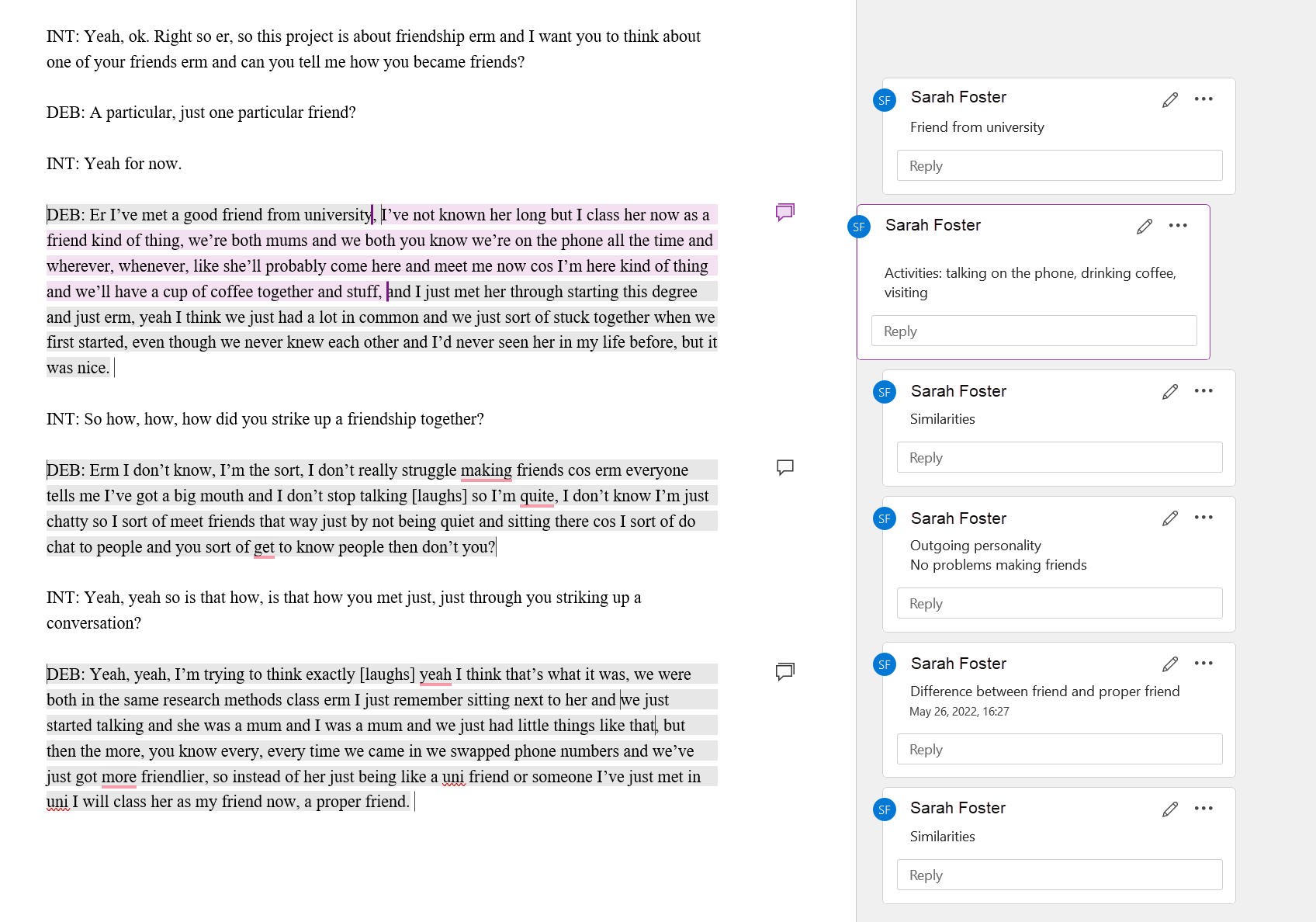
En la imagen de abajo puede ver el aspecto que tiene este documento cuando se importa en ATLAS.ti:
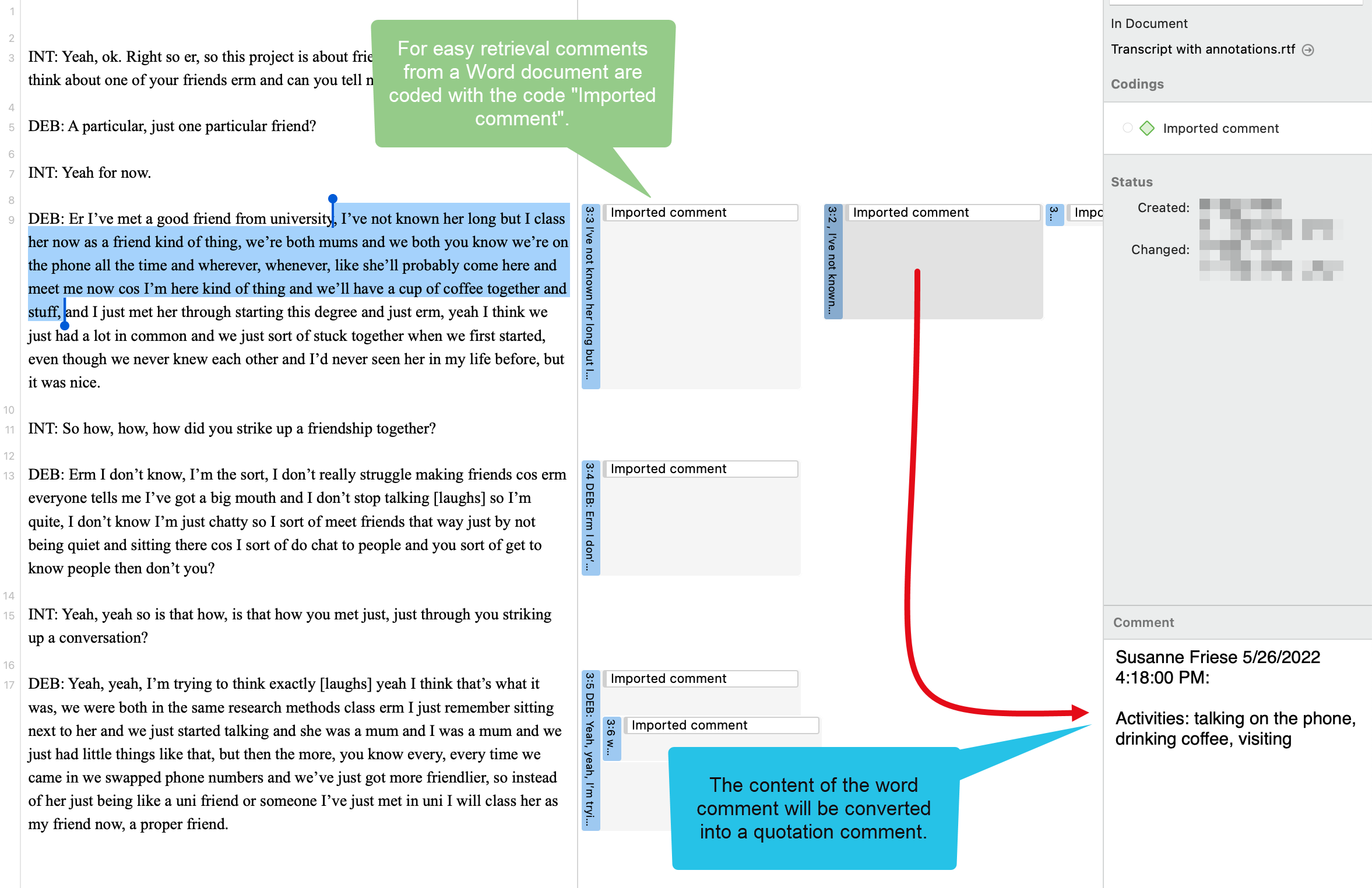
Archivos PDF (eBooks, PowerPoint, hojas de cálculo, Visio, Draw)
Los siguientes tipos de archivos serán transformados en archivos PDF, cuando se añadan a un proyecto ATLAS.ti:
- Libros electrónicos (.mobi)
- Hojas de cálculo Excel (.xls y .xlsx) y Libre Office Calc (.ods)
- Powerpoint (.ppt y .pptx)
- Presentaciones Libre Office Impress (.odp)
- Documentos Visio (.vsd y .vsdx) y Libre Office Draw (.odg)
Imágenes
Los formatos de archivo gráfico admitidos son: bmp, gif, jpeg, jpg, png, tif y tiff.
Recomendación de tamaño: Las cámaras digitales y los escáneres suelen crear imágenes con una resolución que superar ampliamente la configuración de su pantalla. Al preparar un archivo gráfico para utilizarlo con ATLAS.ti, utilice un software de procesamiento de imágenes para reducir el tamaño y que los gráficos se visualicen cómodamente en la pantalla de su computadora. ATLAS.ti cambia el tamaño de las imágenes si son demasiado grandes. Pero esto requiere recursos informáticos adicionales y utiliza innecesariamente espacio en el disco duro de su computadora.
Para cambiar el tamaño de la imagen manualmente, puede utilizar la función de zoom mediante la rueda del ratón o el botón de zoom en ATLAS.ti que se encuentra en la parte inferior derecha cuando se está procesando uno imagen.
Documentos de audio y video
Los formatos de archivo de audio compatibles son: aac, m4a, mp3, mp4.
Los formatos de archivo de vídeo compatibles son: avi, m4v, mov, mp4.
Para los archivos de audio, nuestra recomendación es utilizar archivos *.mp3 con audio AAC, y para los archivos de video *.mp4 con audio AAC y video H.264. Se pueden reproducir tanto en la versión de Windows como en la de Mac.
Como los archivos de vídeo pueden ser bastante grandes, recomendamos vincular los archivos de vídeo a un proyecto ATLAS.ti en lugar de importarlos. Vea Añadir Documentos para más información.
Geo Documentos
Cuando quiera trabajar con datos geográficos, sólo tiene que añadir un nuevo Documento Geo a su proyecto ATLAS.ti. Esto abre Apple Maps.
Para navegar a una región o ubicación específica en el mapa, introduzca una dirección o nombre de ubicación en el campo de búsqueda. Para más información, consulte Trabajar con Geo Docs.
Comentarios sobre las redes sociales
ATLAS.ti importa archivos Excel generados por exportcomments.com. Puede utilizar el servicio de forma gratuita para exportar hasta 100 comentarios por vínculo. Por una pequeña cuota, puede utilizar el servicio durante tres días para descargar los datos que necesite. También permite exportar comentarios anidados.
Las redes sociales compatibles son:
- YouTube
- TikTok
- VK
- Twitch
- Discordia
Para más información, consulte Importar datos de redes sociales.
Datos de encuesta
La opción de importación de encuestas permite importar datos a través de una hoja de cálculo Excel (archivos .xls o .xlsx). Su objetivo principal es apoyar el análisis de las preguntas abiertas. Sin embargo, esta opción también puede utilizarse para otros datos basados en casos que pueden prepararse fácilmente en forma de tabla de Excel.
Además de las respuestas a las preguntas abiertas, también se pueden importar atributos de datos (variables). Estos se convertirán en grupos de documentos en ATLAS.ti. Para más información, vea Trabajar con datos de encuestas.
Datos de Administrador de Referencias
Para apoyar la realización de una Revisión de texto con ATLAS.ti, puede importar artículos de los administradores de referencias. El requisito es que esté utilizando un administrador de referencias que pueda exportar datos como archivo XML de Endnote, como Endnote, Mendeley, Zotero o Reference Manager.
Si su administrador de referencias no puede exportar datos en formato xml de Endnote, puede exportar datos en formato RIS o BIB y utilizar la versión gratuita de Mendeley o Zotero para producir el archivo xml para ATLAS.ti
Vea Trabajar con los datos del administrador de referencia.
Agregar documentos
Video Tutorial: Creación de un proyecto y adición de datos.
¿Qué ocurre cuando se agregan documentos a un proyecto?
Todos los documentos que añada a un proyecto se copian, y las copias se convierten en archivos internos de ATLAS.ti. Esto significa, estrictamente hablando, que ATLAS.ti ya no necesita los archivos originales. Sin embargo, le recomendamos encarecidamente que guarde una copia de seguridad de sus archivos fuente originales.
Como los archivos de audio y vídeo pueden ser bastante grandes, tienes la opción de crear una referencia externa a los archivos. Esto significa que los documentos multimedia permanecen en su ubicación original y se accede a ellos desde allí. Es preferible que estos archivos no se muevan a una ubicación diferente. Si los archivos tienen que ser movidos, tiene que volver a vincular los archivos a su proyecto. ATLAS.ti le avisará, si hay un problema, y ya no se puede acceder a un archivo.
Importante para los proyectos en equipo
Cuando se trabaja en equipo y se desea trabajar con los mismos documentos, es importante que una persona configure el proyecto y añada todos los documentos y códigos que deben compartirse. La razón de esto es que todas las entidades tienen un ID único cuando se crean. Este ID permite a ATLAS.ti detectar si las entidades son las mismas cuando se fusionan proyectos.
Si los mismos documentos (o códigos) se añaden en distintos ordenadores a distintos proyectos, todos tendrán ID diferentes. En lugar de fusionarse al fusionar todos los proyectos, se añaden. Por lo tanto, el proyecto fusionado contiene duplicados. Puede fusionar códigos duplicados usted mismo(../Codes/CodesMerging_es.md), ¡pero no puede fusionar documentos duplicados! Si esto ocurre, deberá transferir manualmente toda la codificación que se haya realizado desde los documentos duplicados. Consulte
Cómo añadir documentos
Desde el menú principal, seleccione Documento > Añadir Documentos. Otra opción es abrir el menú desplegable del botón de documento en la barra de herramientas, o simplemente puede arrastrar archivos desde Finder a la barra lateral izquierda en ATLAS.ti.
Si desea vincular un archivo de vídeo, seleccione la opción Referencia a documentos multimedia externos. Para más información, consulte Añadir datos multimedia.
Si desea escribir su propio texto, por ejemplo para transcribir datos, seleccione la opción Nuevo documento de texto.
Por supuesto, también puede importar transcripciones o incluso utilizar la Transcripción Automática de ATLAS.ti; vea Añadir Transcripciones.
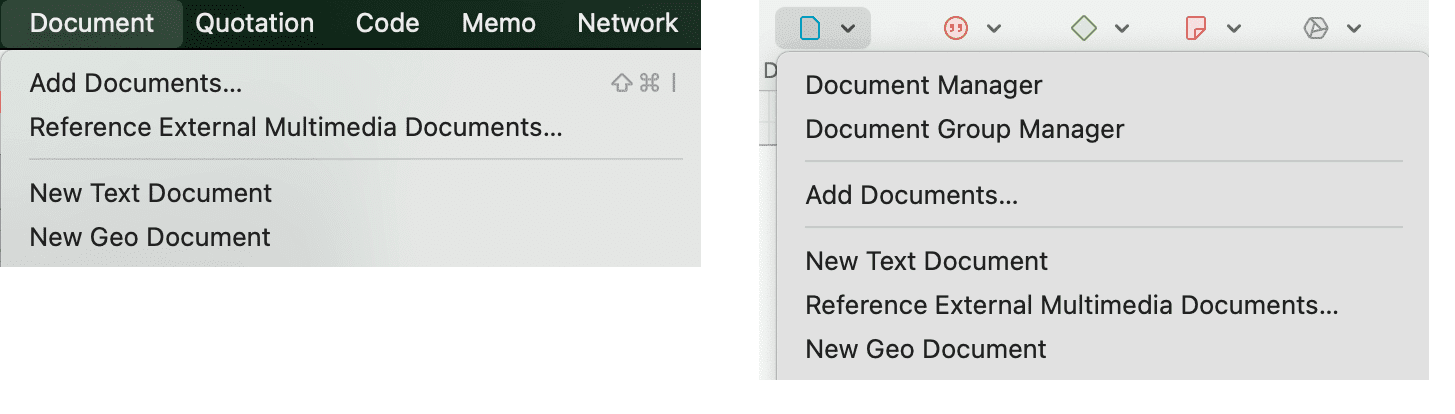
Todos los documentos añadidos o vinculados están numerados consecutivamente empezando por 1, 2, 3 y así sucesivamente.
El orden por defecto es por nombre en orden alfabético. El orden de los documentos no se puede cambiar en la versión para Mac.
Restricciones de tamaño
En teoría, las restricciones de tamaño no juegan un papel importante debido a la forma en que ATLAS.ti maneja los documentos. Sin embargo, debe tener en cuenta que la velocidad de procesamiento y la capacidad de almacenamiento de tu computadora pueden afectar al rendimiento.
Los documentos excesivamente grandes pueden resultar incómodos para trabajar, incluso cuando se dispone de un ordenador excelentemente equipado.
Para documentos textuales, el número y tamaño de los objetos incrustados puede causar tiempos de carga extraordinariamente largos. Es muy probable que si un documento textual se carga lentamente en ATLAS.ti, también lo haga en Word o WordPad.
En el caso de textos muy largos o archivos multimedia, el desplazamiento a las posiciones exactas puede ser engorroso.
Por favor, tenga en cuenta estas cuestiones cuando prepare sus archivos.
Un comentario sobre “Big Data”
Tenga en cuenta que el objetivo del ATLAS.ti es apoyar el análisis de datos cualitativos y, en menor medida, el análisis de datos cualitativos.
Big data es una palabra de moda hoy en día, y muchos de la big data suele venir en forma de texto o imágenes, por lo que podría considerarse cualitativo. ATLAS.ti, sin embargo, no es adecuado para el verdadero análisis de big data, que no es lo mismo que el análisis de datos cualitativos.
Como punto de orientación, se puede apoyar la codificación mediante la función de codificación automática. Sin embargo, todavía tiene que leer y corregir la codificación, y la mayor parte de la codificación en ATLAS.ti se hace mientras el investigador lee los datos y crea o selecciona y aplica un código que se ajuste.
Un proyecto es demasiado grande si tiene tantos datos que necesita confiar en una máquina para que haga toda la codificación por usted, y no puede leer usted mismo lo que se ha codificado. Aunque estamos añadiendo herramientas de procesamiento de lenguaje natural a ATLAS.ti, así como mejorando continuamente el rendimiento para grandes proyectos, estas herramientas están diseñadas para ayudarle como investigador, no para reemplazar al ser humano. Aunque a veces pueda parecer lo contrario, los ordenadores todavía no pueden pensar.
Transcripción
Además del servicio incorporado de
Los formatos compatibles son VTT, SRT, TXT, DOCX y RTF.
ATLAS.ti puede detectar y codificar automáticamente a los participantes en archivos VTT que incluyan información sobre el participante.
Algunos de los servicios y aplicaciones que pueden exportar formatos compatibles:
- AmberScript
- Descript
- Easytranscript
- ELAN
- eStream
- Escribano exprés
- f4 & f5 transcript
- Transcribir
- Escribano feliz
- HyperTRANSCRIBE
- Inqscribe
- Microsoft Teams
- oTranscribir
- Otter.ai
- Panopto
- Rev
- Scribie
- Simon Says
- Sonix
- Logopedia
- Hablado EN LÍNEA
- Temi
- Transana
- Transcribe por Wreally
- ¡TranscribeMe!
- Transcriptor Pro
- Transcriva
- Transkripto
- Trint
- Uitgetypt.nl
- Vimeo
- Vocalmatic
- Voicedocs
- WebEx
- YouTube
- Zoom
Marcas de tiempo compatibles con transcripciones en TXT, RTF y DOCX
Cuando escriba sus propias transcripciones, puede optar por utilizar un software de transcripción especializado (recomendado), escribir la transcripción dentro de ATLAS.ti, o incluso simplemente escribir la transcripción en el editor de texto o procesador de textos de su elección.
Cuando escriba a mano sus transcripciones, por favor elija uno de los siguientes formatos para asegurar la máxima compatibilidad con ATLAS.ti.
| Formato Exportado por |-----------------|----------------------------------------| | Easytranscript, f4 & f5transcript | [hh:mm:ss] | Transcribir | | HyperTRANSCRIBE, Inqscribe, Transcriva | HyperTRANSCRIBE, Inqscribe, Transcriva... | (h:mm:ss.xx) | Transana | | hh:mm:ss | Transcriber Pro |
Añadir transcripciones
Siempre que importe un único archivo de audio o vídeo, ATLAS.ti le preguntará si desea proporcionar un archivo de transcripción, transcribir automáticamente el archivo, o importarlo sin transcripción.
También puede importar una transcripción haciendo clic en Documentos en la barra de herramientas y seleccionando Importar transcripción....
Haga clic en el menú desplegable superior para elegir el archivo que contiene el texto transcrito.
Finalmente, si ya tiene un documento de audio o vídeo en ATLAS.ti y quiere añadir una transcripción, abra el documento, luego en la barra de herramientas haga clic en Transcripción y elija Transcripción Automática... o Importar Transcripción....
Las transcripciones automáticas de ATLAS.ti así como algunos archivos VTT contienen información sobre los participantes. Marque la casilla apropiada, y ATLAS.ti insertará automáticamente los nombres de los participantes en su archivo de texto, y codificará los pasajes hablados con el nombre del participante apropiado, si el archivo contiene información del participante.
Consulte
Transcripción automática
Como servicio de pago, ATLAS.ti ofrece una transcripción automática muy rápida y de alta calidad. Las marcas de tiempo son precisas hasta la frase. Una hora de audio en inglés suele transcribirse en menos de un minuto.
Cuando importe un único archivo de audio o vídeo, ATLAS.ti le preguntará si quiere que el archivo se transcriba automáticamente. También puede transcribir un documento automáticamente más adelante. Simplemente ábralo, luego en la barra de herramientas haga clic en Transcripción y elija Transcripción Automática....
Diarización y codificación de los participantes
ATLAS.ti soporta la diarización automática de participantes. Esto distinguirá diferentes participantes en la misma pista de audio. Dado que ATLAS.ti no conoce los nombres de los participantes, los llamará Participante 1, Participante 2, etc., de ahí que llamemos a esta función diarización de participantes y no detección de participantes.
Al seleccionar "Codificar participantes" se crearán codificaciones de participantes para cada pasaje hablado. Esto resulta muy útil cuando se desea identificar quién dijo qué mediante consultas, códigos inteligentes, análisis de coocurrencia de códigos, etc.
Antes de importar el siguiente archivo, renombre los códigos de participante creados. ATLAS.ti creará un nuevo código de Participante 1 cuando transcriba el siguiente audio si no hay uno, pero reutilizará el código de Participante 1 si está presente. Como los participantes se nombran por orden de aparición en cada archivo, el Participante 1 en un documento puede ser el Participante 2 en otro, incluso si es una entrevista con la misma persona.
Idiomas admitidos
La transcripción automática admite más de 30 idiomas y audio bilingüe para inglés y español en la misma pista.
Aunque ATLAS.ti soporta la detección automática de idiomas, para obtener mejores resultados le recomendamos que seleccione el idioma usted mismo.
- Búlgaro
- Catalán
- Chino
- Chino (simplificado)
- Chino (simplificado, República Popular China)
- Chino (tradicional)
- Chino (tradicional, Taiwán)
- Checa
- Danés
- Holandés
- Inglés
- Inglés (Australia)
- Inglés (Nueva Zelanda)
- Inglés (India)
- Inglés (Reino Unido)
- Inglés (Estados Unidos)
- Estonia
- En finés
- Flamenco
- Francés
- Francés (Canadá)
- Alemán
- Alemán (Suiza)
- Griego
- Hindi
- Húngaro
- Indonesia
- Italiano
- Japonés
- Coreano
- Letón
- Lituania
- Malayo
- Noruega
- Polaco
- Portugués
- Portugués (Brasil)
- Rumano
- Ruso
- Eslovaquia
- Español
- Español (América Latina y Caribe)
- Sueco
- Tailandés
- Turco
- Ucraniano
- Vietnamita
También puede importar una transcripción haciendo clic en Documentos en la barra de herramientas y seleccionando Importar transcripción....
Haga clic en el menú desplegable superior para elegir el archivo que contiene el texto transcrito.
Finalmente, si ya tiene un documento de audio o vídeo en ATLAS.ti y quiere añadir una transcripción, abra el documento, luego en la barra de herramientas haga clic en Transcripción y elija Transcripción Automática... o Importar Transcripción....
Las transcripciones automáticas de ATLAS.ti así como algunos archivos VTT contienen información sobre los participantes. Marque la casilla apropiada, y ATLAS.ti insertará automáticamente los nombres de los participantes en su archivo de texto, y codificará los pasajes hablados con el nombre del participante apropiado, si el archivo contiene información del participante.
Consulte
Trabajar con transcripciones multimedia
Una transcripción multimedia consta de dos partes: una parte de audio o vídeo y una transcripción asociada. Se maneja en ATLAS.ti de forma muy similar a un documento de texto, con la capacidad adicional de reproducción sincronizada de audio/vídeo.
Desplazamiento sincronizado
El desplazamiento sincronizado está siempre activo en las transcripciones. Esto significa que, mientras se reproduce el archivo multimedia, se resalta el segmento de texto de la transcripción entre dos marcas de tiempo y, al cambiar la posición del cursor de texto, el documento multimedia busca la hora asociada.
Ten en cuenta que el posicionamiento sólo será tan bueno como tus marcas de tiempo. La mayoría de las transcripciones no tendrán marcas de tiempo lo suficientemente buenas para una sincronización precisa de las palabras. La transcripción automática de ATLAS.ti ofrece precisión a nivel de frase.
Si el documento no contiene marcas de tiempo, ATLAS.ti estima la sincronización basándose en la longitud del archivo multimedia y la transcripción.
Edición de texto
Puedes editar el texto como lo harías con un documento de texto normal. Para preservar las marcas de tiempo invisibles, no borres grandes secciones del documento de una vez y haz ediciones pequeñas.
Trabajar con los datos del administrador de referencias
ATLAS.ti se utiliza con frecuencia para ayudar en las revisiones bibliográficas. Vea por ejemplo:
- Cómo realizar una revisión bibliográfica con ATLAS.ti
- Gestión de revisiones bibliográficas con ATLAS.ti
>videotutorial Literature Review with ATLAS.ti 22 Windows & Mac
Es posible que haya recopilado muchos artículos en un administrador de referencias. No todos estos artículos serán relevantes para la revisión bibliográfica de una investigación o trabajo concreto que esté escribiendo. Así, cree una colección de 50 a 200 artículos en su administrador de referencias para su posterior codificación y análisis en ATLAS.ti.
Puede importar archivos XML de EndNote o archivos bibtex. Esto debería permitirle importar datos de casi todos los gestores de referencias.
Importar datos de Administrador de Referencias
Para empezar a importar el archivo en ATLAS.ti, seleccione el Documento > Importar > Datos del Gestor de Referencias.
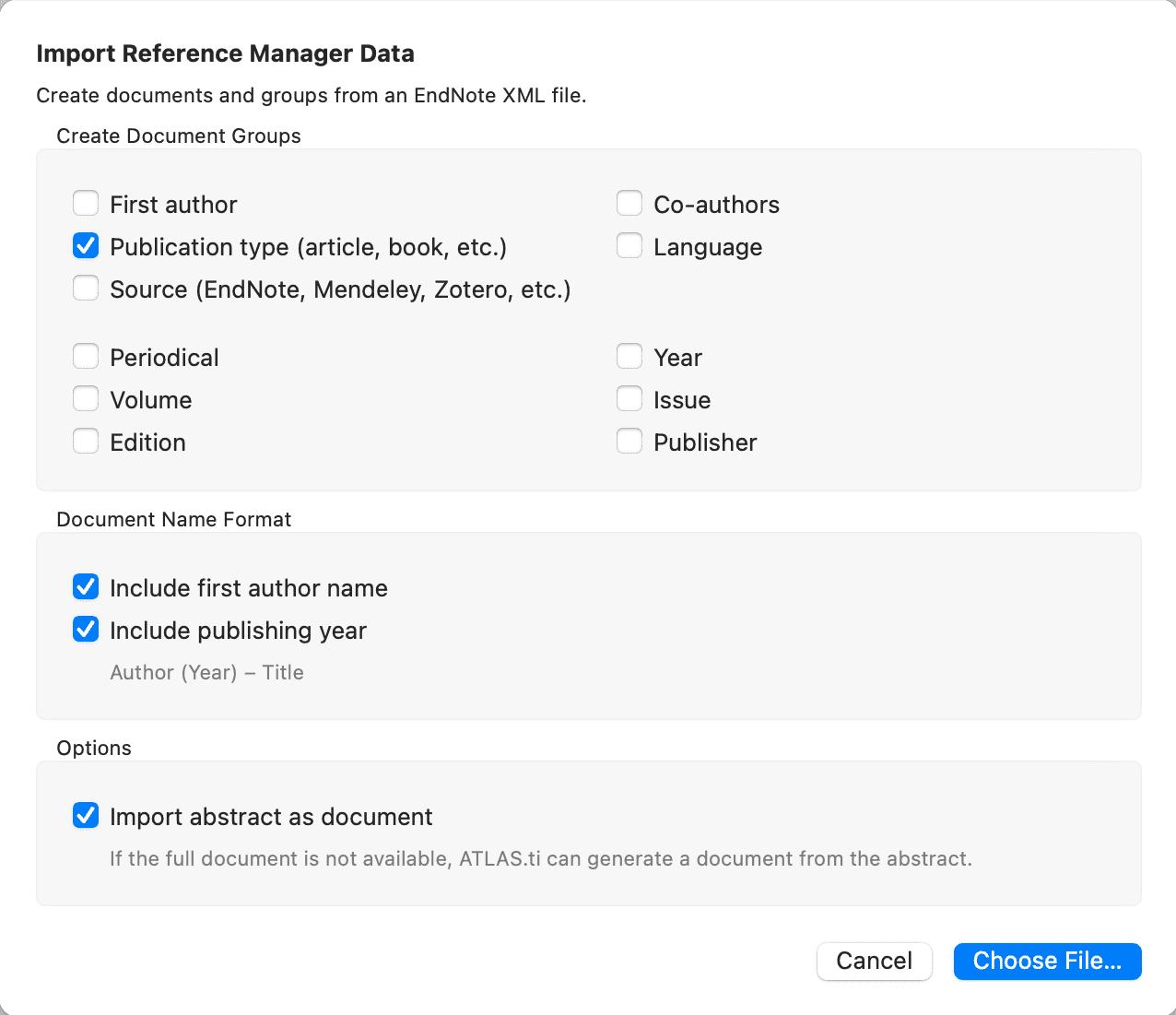
Si su gestor de referencias no exporta los archivos PDF a una carpeta separada, asegúrese de que los archivos PDF se almacenan en las ubicaciones indicadas en los archivos XML o bibtex. Normalmente será la biblioteca de su gestor de referencias.
ATLAS.ti puede crear grupos de documentos para usted basándose en los siguientes metadatos:
- Primer autor
- Coautores
- Tipo de publicación (artículo de revista, libro, capítulo de libro, etc.)
- Idioma
- Fuente - Si importa documentos de más de un gestor de referefencias, es útil agrupar los documentos por fuente, para saber de dónde venían.
- Revista
- Año
- Volumen
- Número de serie
- Edición
- Casa editora
Formato del nombre de documento
El nombre por defecto del documento en ATLAS.ti es el nombre del documento tal y como se utiliza en el gestor de referencias. Para facilitar la clasificación y la organización, puede elegir agregar el nombre del primer autor y el año de publicación al nombre del documento (recomendado).
Si el documento completo no está disponible
Si solo está disponible el resumen del documento y no el documento completo, puede seleccionar importar el resumen como documento.
Si ha escrito una nota sobre el documento en su gestor de referencias, esta nota se importará como comentario del documento.
Haz tu selección.
Haga clic en Elegir archivo y seleccione el archivo XML o bibtex que ha exportado desde su gestor de referencias.
Inspección de los documentos importados
Abrir el Gestor de Documentos
Los documentos importados se clasifican por autor y año en orden alfabético, si ha seleccionado esta opción. Además, se crean grupos de documentos a partir de todas las opciones seleccionadas.
El texto introducido como nota en el gestor de referencias se importa como comentario del documento. Si la URL de un documento está disponible, también se agregará en el campo de comentarios.
Importar comentarios de redes sociales
Video Tutorial: Importación de comentarios de redes sociales.
Las redes sociales son un poderoso reflejo de la estructura y la dinámica de la sociedad moderna. A menudo lo interesante no es un único tuit o post, sino las reacciones e interacciones de los usuarios de las redes sociales. Hay muchas aplicaciones para analizar los comentarios de los usuarios: movimientos sociales, comunidades de marcas, campañas de marketing, discurso político, discursos sobre temas de actualidad en una determinada comunidad o sociedad, comprensión de la audiencia o incluso tormentas de mierda.
ATLAS.ti importa archivos Excel generados por exportcomments.com. Puede utilizar el servicio de forma gratuita para exportar hasta 100 comentarios por vínculo. Por una pequeña cuota, puede utilizar el servicio durante tres días para descargar los datos que necesite. También permite exportar comentarios anidados.
Las redes sociales compatibles son:
- YouTube
- TikTok
- VK
- Twitch
- Discordia
Busca una entrada en las redes sociales cuyos comentarios quieras analizar. Copia la URL.
Vaya a exportcomments.com, ingrese la URL y descargue los comentarios.
Vaya a ATLAS.ti y desde el menú principal seleccione Documento / Importar / Comentarios de Redes Sociales.
Seleccione el archivo Excel que exportó de exportcomments.com y haga clic en Abrir.
ATLAS.ti codifica a todos los usuarios automáticamente y crea categorías para cada red social. Todos los códigos generados automáticamente se agrupan en un grupo de códigos (Códigos de importación de comentarios de medios sociales).
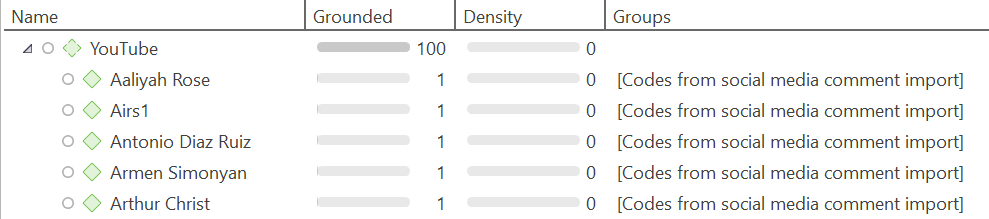
Este es el aspecto que podría tener el documento una vez importado. Se han añadido al documento el título y una captura de pantalla del vídeo del que se habla:

Un posible paso siguiente es realizar un análisis de sentimientos:
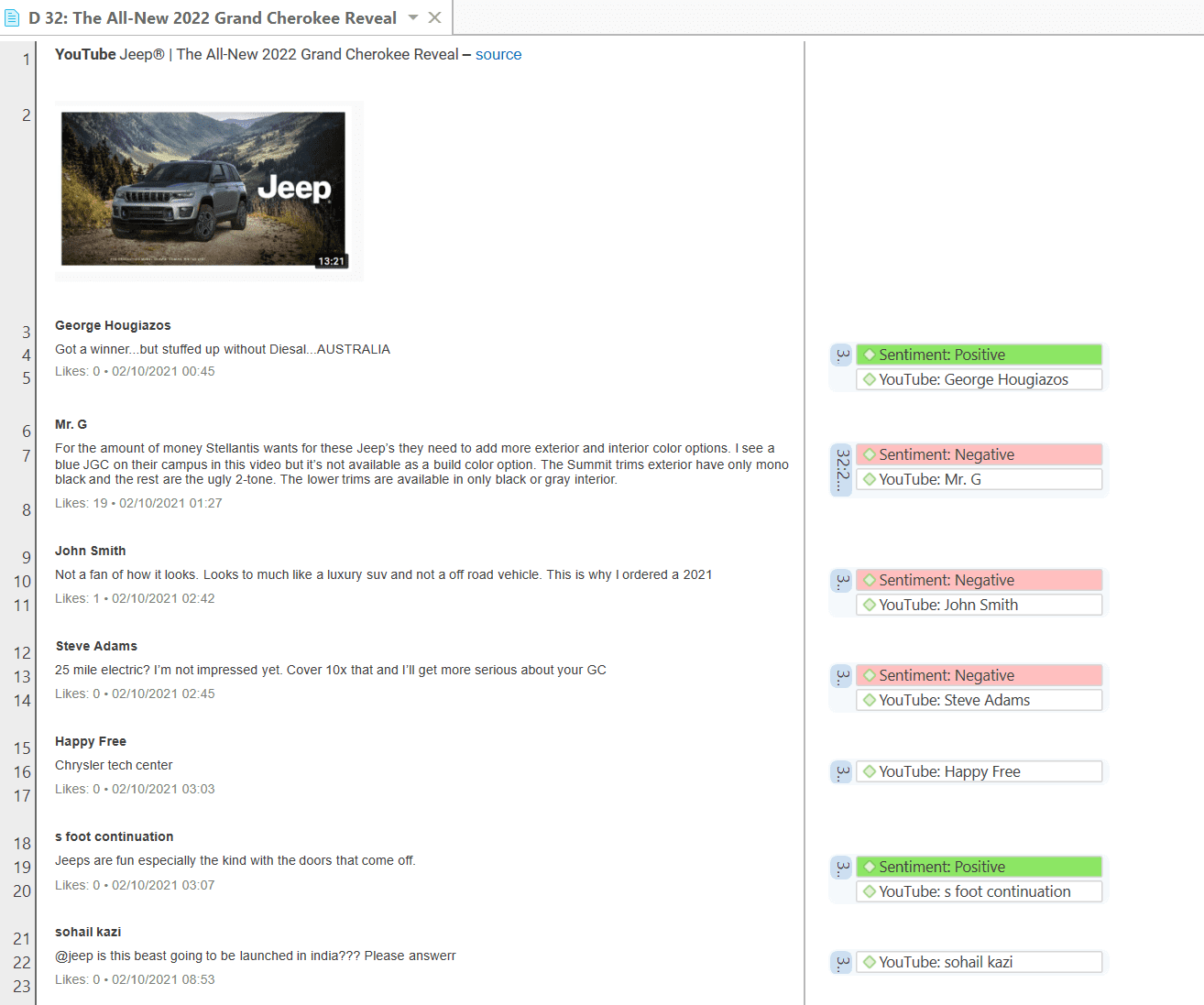
Importar datos de Evernote
Evernote es un software para tomar notas que te ayuda a crear y organizar notas digitales, y las mantiene sincronizadas en todos tus dispositivos. Puedes utilizarlo como un archivador digital para organizar todas tus notas, ya sean notas de campo si participas en un proyecto de investigación, planes estratégicos para el trabajo, notas de reuniones, notas para la planificación de proyectos, documentos PDF que has buscado en Internet, páginas web, fotos o vídeos que has tomado con tus dispositivos móviles, o notas de audio.
Para importar todos o una selección de los datos que has recopilado en Evernote,
Selecciona la pestaña Importar y Exportar en la cinta principal y desde ahí Evernote.
Inicie sesión en su cuenta de Evernote y autorice a ATLAS.ti a acceder a su cuenta.
Seleccione lo que quiere importar. ATLAS.ti reconoce la estructura de carpetas que ha creado en Evernote y agrupará los documentos en consecuencia creando grupos de documentos en ATLAS.ti.
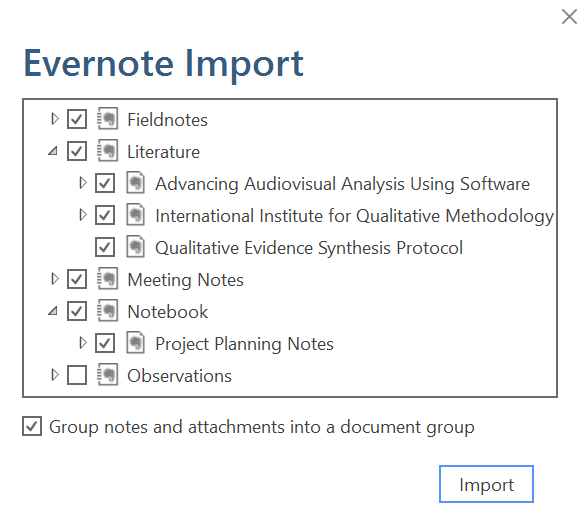
Gestor de documentos tras la importación:
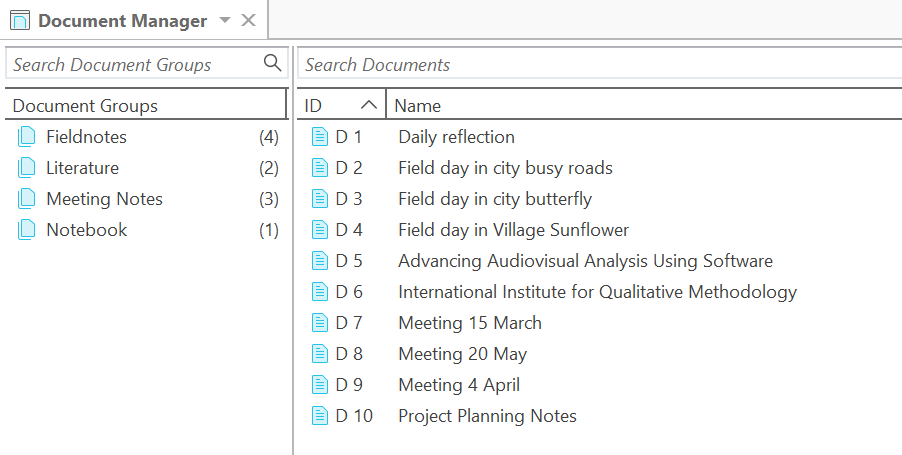
Trabajar con datos multimedia
Video Tutorial: Importación de datos de encuestas.
Hoy en día, la mayoría de las encuestas se realizan en línea. Un efecto secundario positivo es que (a) todos los datos están disponibles inmediatamente en formato digital y (b) los encuestados suelen escribir largas respuestas a las preguntas abiertas. Si trabaja con encuestas del mundo analógico, lo más probable es que acaben en una hoja de cálculo de Excel™ en algún momento. Independientemente de cómo se originen sus encuestas, ATLAS.ti puede manejarlas una vez que existen en ese formato.
Las encuestas en línea pueden crearse utilizando varias herramientas. Lo que la mayoría de estas herramientas tienen en común es que le permiten exportar sus datos como archivo Excel™. Al importar dicho archivo Excel a través de la opción Importar Encuesta de ATLAS.ti, un asistente le guiará a través del proceso de importación, y podrá decidir qué información de su encuesta debe incluirse, qué preguntas deben convertirse en grupos de documentos para el análisis comparativo, y qué preguntas formarán el cuerpo de los datos.
Además de las respuestas a las preguntas abiertas, se puede importar información demográfica como la edad, la profesión o el grupo de edad, las respuestas a las preguntas de opción única (sí/no, o que ofrecen más de dos opciones) y las respuestas a las preguntas de opción múltiple. Dentro del esquema de trabajo de ATLAS.ti se asignan en forma de grupos de documentos, un grupo por valor.
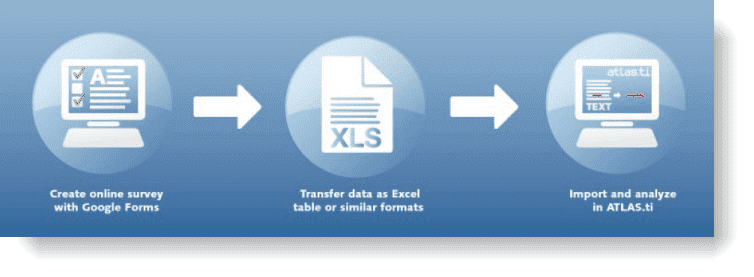
Una encuesta consiste, a grandes rasgos, en el nombre de la encuesta, las preguntas y las respuestas de cada encuestado. Las preguntas pueden ser de distinto tipo:
- Elección única entre dos (sí/no) o más opciones
- Opción múltiple
- Abierto
Dentro del esquema de trabajo de ATLAS.ti estos conceptos se presentan de la siguiente forma:
| Concepto de Encuesta | Concepto de ATLAS.ti |
|---|---|
| Pregunta abierta | Código (y comentario de código) |
| Respuesta a una pregunta abierta Contenido de una cita (datos) | |
| una pregunta de opción única | un grupo de documentos para cada valor |
| Pregunta de opción múltiple | un grupo de documentos para cada valor |
ATLAS.ti codifica automáticamente cada pregunta abierta con la información proporcionada en el encabezamiento. Como esta suele ser la pregunta, el nombre del código sería muy largo. Por lo tanto, puede dividirlo en etiqueta de código y comentario. La recomendación es utilizar el número de la pregunta como etiqueta del código y el texto de la pregunta completa como comentario. Para ello, añada dos columnas (::) entre el número de pregunta y la pregunta, como en: 'Pregunta 1::Cuénteme lo más destacado de sus últimas vacaciones'.
Los datos son importados basados en casos. Esto significa que cada fila de la tabla de Excel™ que se importa desde la herramienta de encuestas en línea se transforma en un documento.
Pulse aquí para saber cómo Importar datos de encuestas.
Importar datos de encuestas
Si se importa la misma tabla repetidamente, se ignoran las filas con documentos ya existentes. De este modo, no tendrá que esperar a que el último encuestado haya rellenado el cuestionario.
Al volver a importar los mismos datos con información actualizada, solo puede importar nuevos casos (es decir, filas en Excel), pero no nuevas preguntas (es decir, columnas en Excel).
En el menú principal, seleccione Documento > Importar > Encuesta.
Seleccione el archivo Excel a importar y haga clic en Abrir.
Se abrirá un asistente que le guiará por los pasos siguientes:
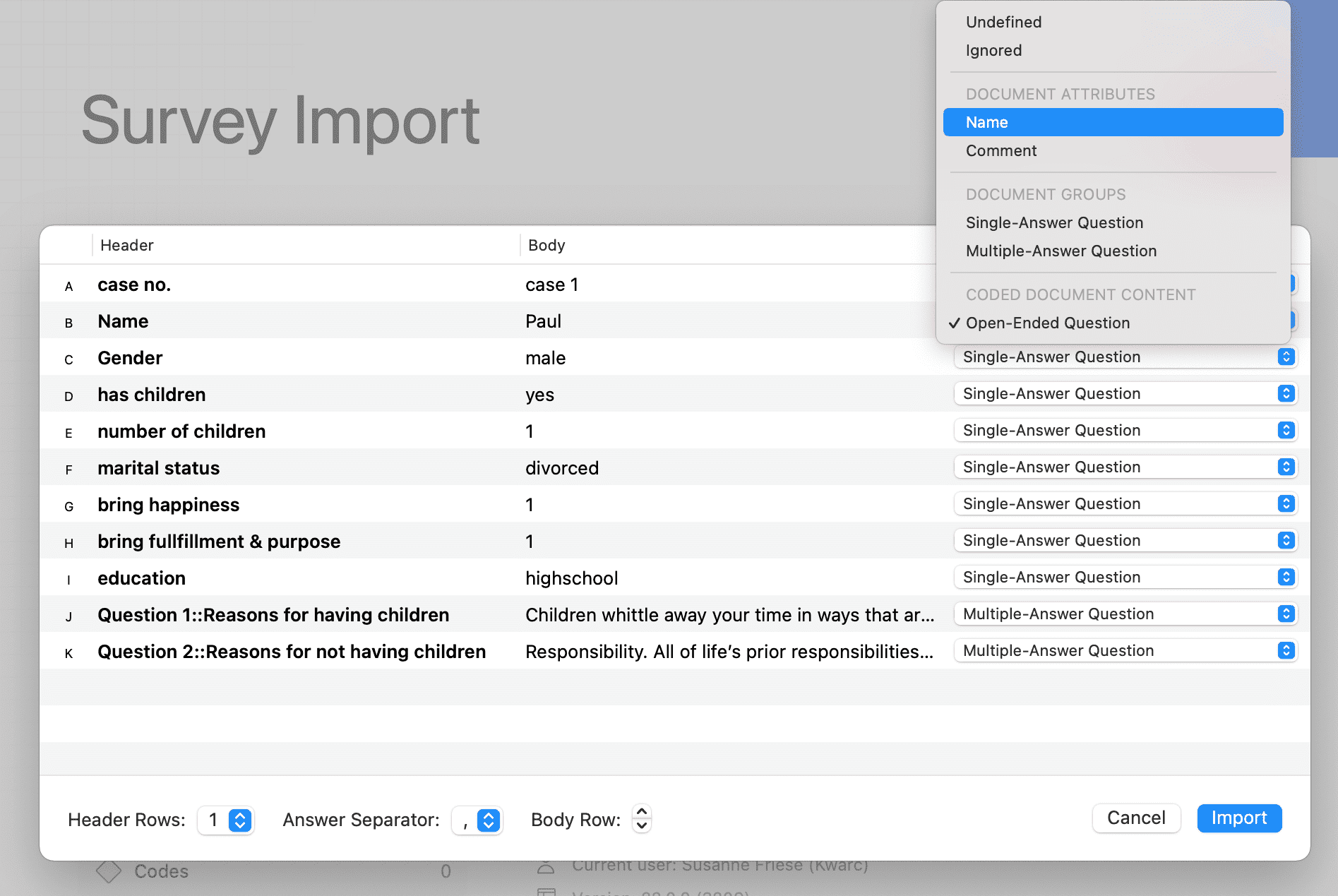
Para cada columna de la tabla puede decidir si debe transferirse a un atributo del documento, a un grupo de documentos o al contenido de un documento codificado. También puede excluir columnas.
Sin definir: ATLAS.ti intenta hacer una conjetura educada para cada columna. Si esto no es posible, entonces se ingresa 'indefinido'. Entonces necesita seleccionar una opción adecuada. Los datos no se pueden importar si algunas columnas se establecen como 'indefinidas'.
Ignorada: Seleccione esta opción si no desea importar esta columna. Le recomendamos que limpie su tabla de antemano en Excel y elimine todo lo que no quiera importar a ATLAS.ti. Esto facilitará la importación.
Atributo del documento: nombre: utilice el contenido de cada celda de esta columna como nombre del documento. También puede seleccionar más de una columna para formar el nombre como se muestra en el ejemplo. Si se eligen tanto 'nº de caso' como 'Nombre' para que sean el nombre del documento, el nombre del documento será 'caso 1 Pablo', 'caso 2 Ana', 'caso 3 Toni', etc. Puede utilizar la opción Fila del cuerpo de la barra de herramientas situada en la parte inferior del asistente para desplazarse por el contenido de cada fila.
Atributo del documento: comentario: Utilice la información de esta columna como comentario del documento.
Grupo de documentos: pregunta de respuesta única: Si tiene una pregunta en la que pide a los encuestados que indiquen su estado civil, y las posibles opciones de respuesta son: soltero, casado, divorciado, entonces ATLAS.ti crea un grupo de documentos para cada uno de estos valores:
- estado civil::soltero
- estado civil::casado
- estado civil::divorcio
Grupo de documentos: pregunta de respuesta múltiple Utilice esta opción si el encuestado puede dar varias respuestas a una pregunta. Por ejemplo: "¿Cuáles son sus sabores favoritos de helado? Seleccione cualquiera que le guste". ATLAS.ti creará un grupo de documentos para cada opción de respuesta. El separador de respuestas por defecto es una coma (,). Vea la sección inferior del asistente. Ajuste el separador, si se utiliza un punto y coma (;).
Contenido codificado del documento: pregunta abierta: Todas las respuestas que deben formar parte del cuerpo del documento.
Barra de herramientas

Filas de cabecera
Algunas aplicaciones de encuestas utilizan dos filas de encabezado como encabezado, como Survey Monkey por ejemplo. Esto significa que el resultado de Excel podría tener este aspecto:
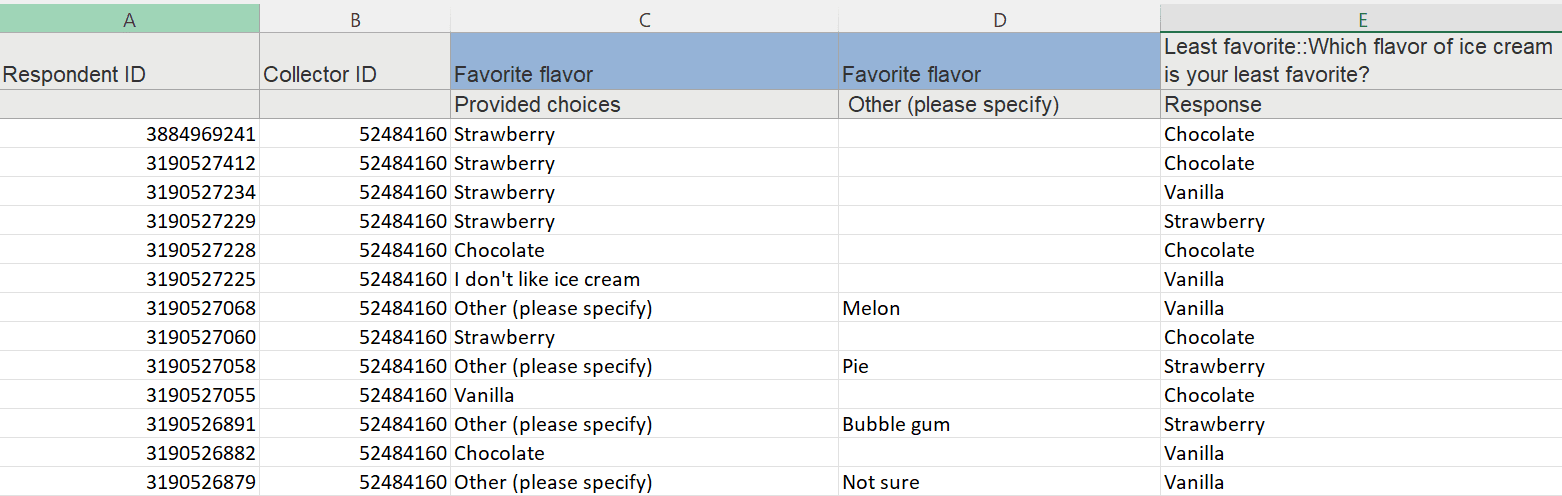
Si este es el caso, debe cambiar las filas de cabecera de 1 a 2. A continuación puede ver un ejemplo:
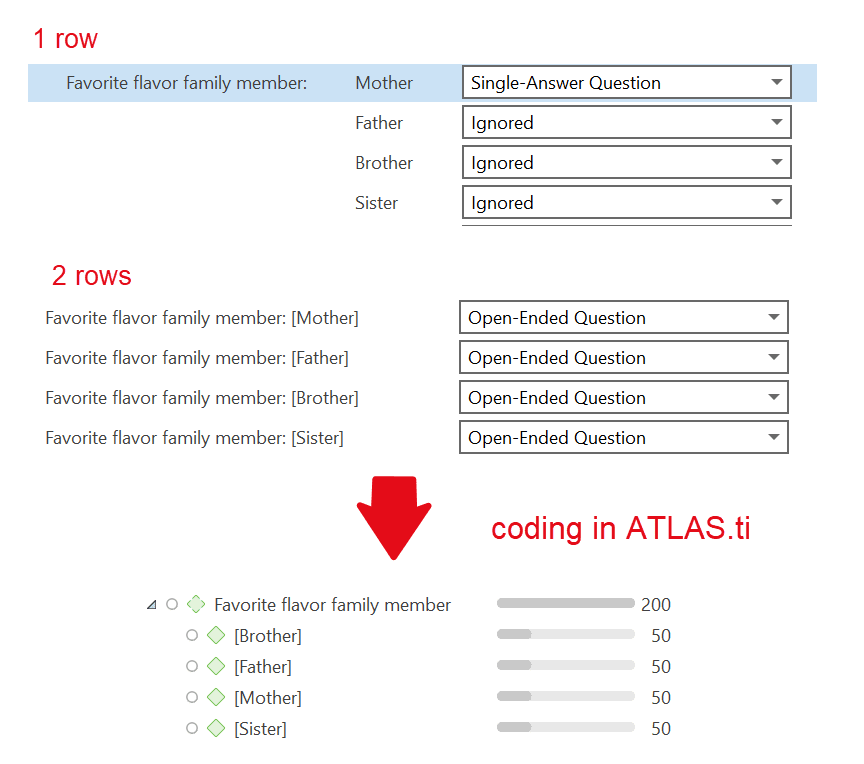
Inspección de los datos de las encuestas importadas
Abra el administrador de documentos y eche un vistazo a lo que se ha añadido al proyecto:
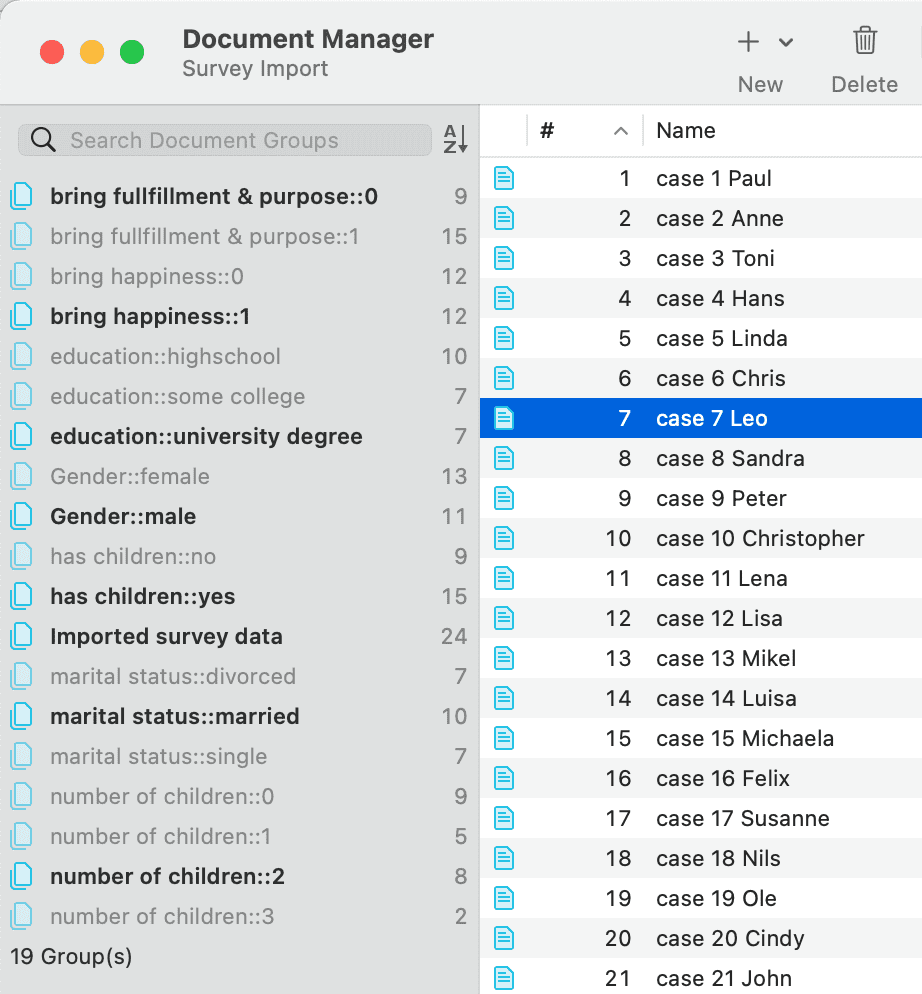
Nombres de los documentos: Si no especifica un nombre para cada caso, el valor predeterminado es caso 1, caso 2, caso 3 y así sucesivamente. En el ejemplo que se muestra aquí, se utiliza el nº de caso y el nombre como nombre del documento.
Grupos de documentos: A partir de la información facilitada en la tabla de Excel, se crean grupos de documentos. El encuestado destacado "caso 7 Leo" en el ejemplo tiene un título universitario, es hombre, está casado y tiene 2 hijos. Ha respondido afirmativamente a la pregunta: "¿Los hijos cumplen sus objetivos?
ATLAS.ti crea automáticamente un grupo que contiene todos los datos de la encuesta en caso de que se trabaje con datos de múltiples fuentes.
Datos: El texto del documento para cada caso consiste en las respuestas a las preguntas abiertas. Cada respuesta se codifica automáticamente con la información proporcionada en Excel. El código puede ser solo el número de la pregunta o una etiqueta más larga.
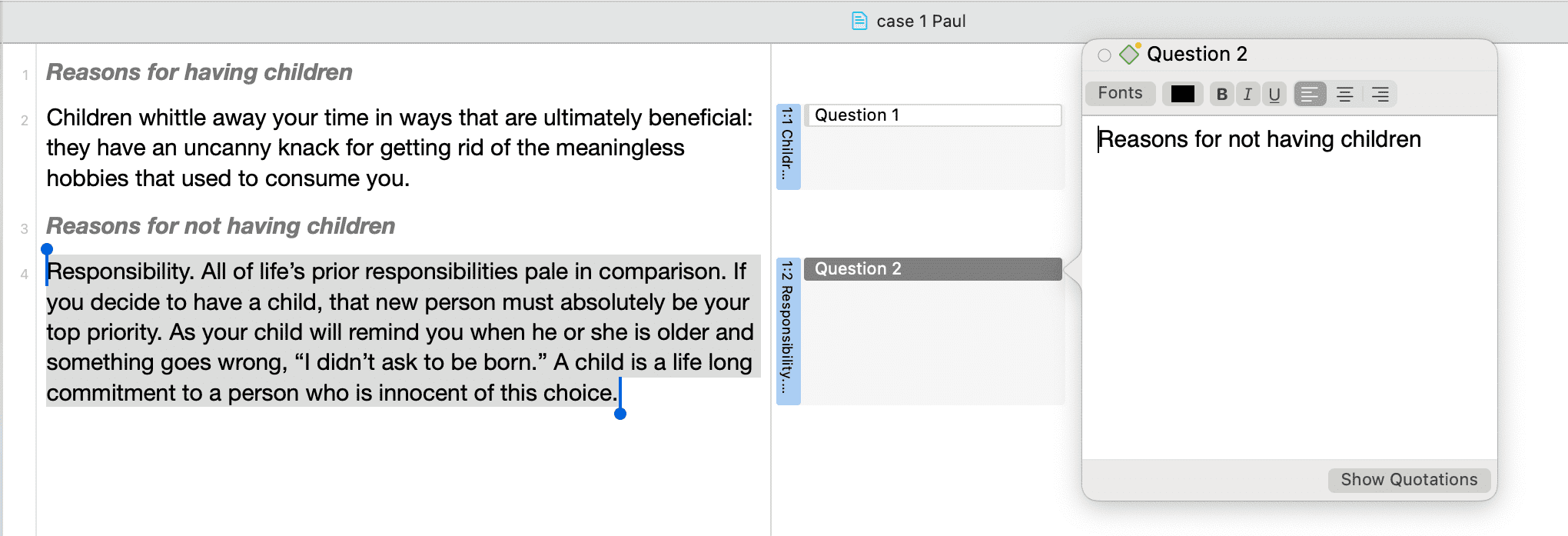
Ahora puede empezar a codificar más detalladamente cada pregunta. Algunas herramientas útiles que le ayudarán a comprender rápidamente sus datos son: la codificación de IA, el análisis de sentimientos, y la búsqueda de conceptos en ATLAS.ti.
Para un análisis comparativo basado en los grupos de documentos que se han creado, puede utilizar la
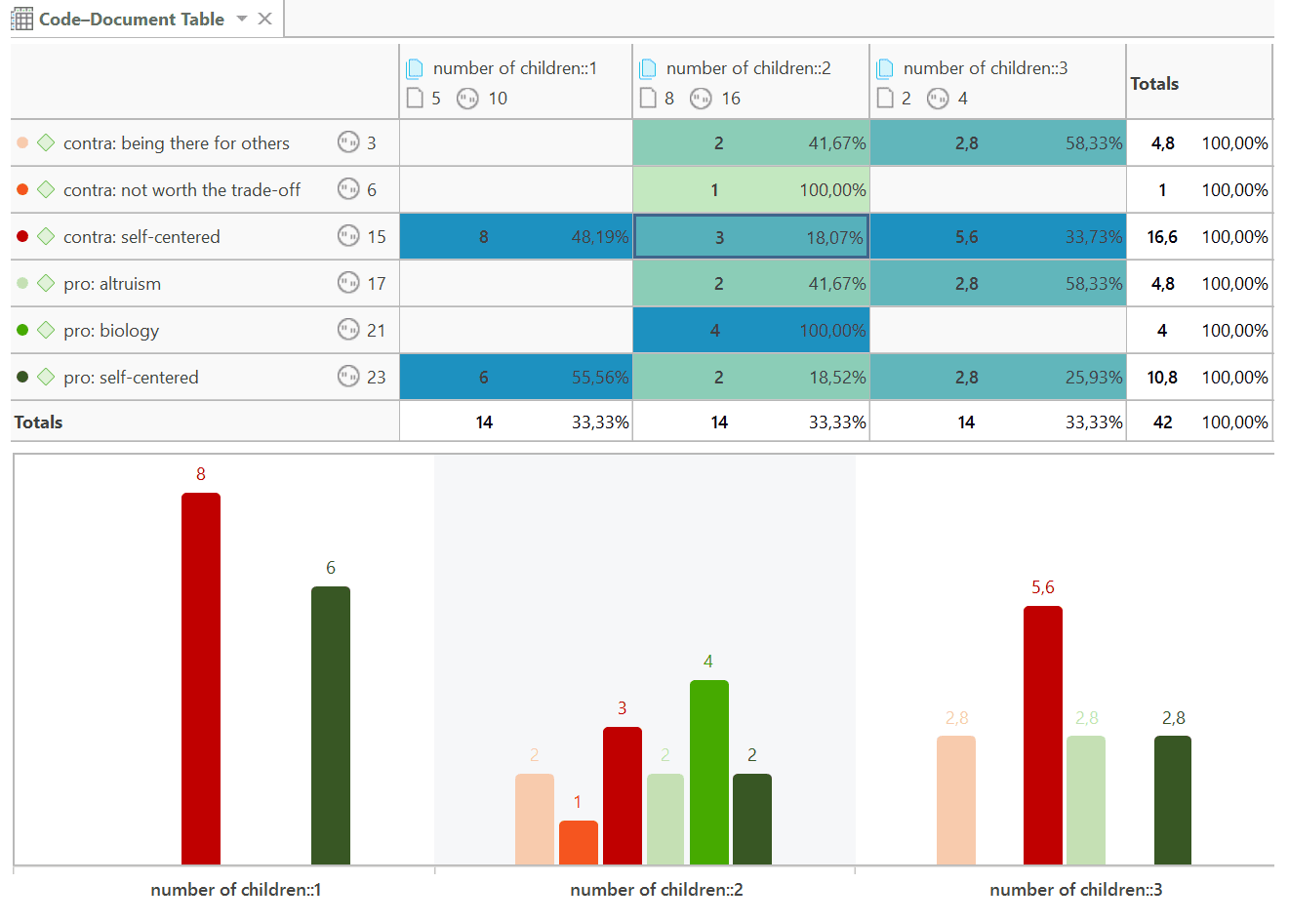
La imagen de arriba muestra una comparación de los encuestados con 1, 2 y 3 hijos. Se comparan el tipo de razones que dan a favor y en contra de tener hijos.
Análisis de los datos de la encuesta
-
El análisis de los datos de la encuesta requiere que usted sepa cómo codificar. Véase Trabajar con códigos.
-
Es posible que quiera explorar los datos primero creando Nubes de palabras o Listas de palabras, véase Exploración de datos y utilizando la función de Codificación automática. Véase Búsqueda y Codificación .
-
Después de la Codificación, existen otras opciones de análisis que suelen utilizarse con los datos de las encuestas.
- la tabla Código-Documento
- la herramienta de consulta en combinación con la opción Scope
- Tabla de co-ocurrencias de códigos
Añadir un documento geográfico a un proyecto
ATLAS.ti utiliza Open Street Map como fuente de datos para los documentos geográficos. Puede verlo como mapa, satélite o híbrido. Aunque sólo hay una fuente de datos, también puede utilizar más de un geodocumento en su proyecto, por ejemplo, para crear distintos conjuntos de ubicaciones, para simular recorridos, para simplemente contar diferentes historias.
Para añadir un documento geográfico al proyecto, vaya al botón Documento de la barra de herramientas y seleccione Nuevo documento geográfico en el menú desplegable.
Se añade un nuevo documento y al abrirlo se ve el mapa del mundo. El nombre por defecto es "Documento Geo". Tal vez quiera cambiarle el nombre para que describa mejor su intención analítica.
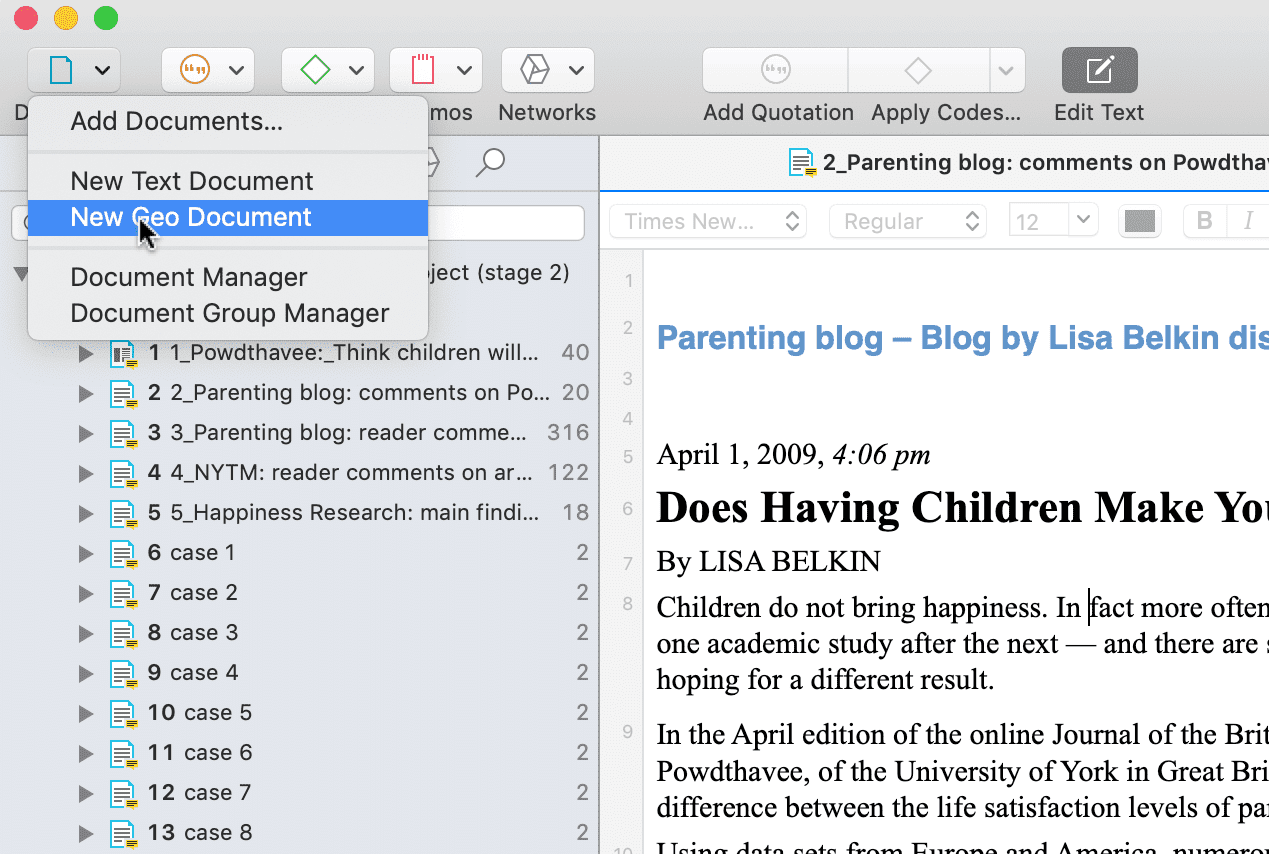
Encontrar una ubicación
Lo primero que probablemente quiera hacer es consultar una dirección:
Introduzca un lugar, una dirección o un punto de referencia como la Torre Eiffel en el campo de búsqueda.
El mapa muestra inmediatamente la ubicación que se ajusta al término de búsqueda y añade una marca de lugar.
Cambiar la vista
En la parte inferior izquierda, puedes cambiar entre mapa, satélite o una vista híbrida.
Para más información, consulte Trabajar con datos geográficos.
Trabajar con Documentos geográficos
Creación de citas geográficas
Para obtener más información general sobre las citas, consulte Nivel de las citas y Trabajar con citas.
Crear una cita geográfica no es muy diferente de crear otro tipo de citas. La única diferencia es que la cita es solo una ubicación en el mapa, la marca de lugar, y no una región.
Haga clic con el botón derecho del ratón en la marca de posición y seleccione la opción Crear Cita.
Para crear más citas:
Introduzca una nueva dirección y busque un lugar de interés, o haga clic con el botón izquierdo del ratón en un punto de interés del mapa para establecer una marca de lugar.
Haga clic con el botón derecho del ratón y seleccione Crear Cita en el menú contextual, o utilice el atajo cmd+H.
Puede introducir un nombre para la cita geográfica en el inspector de la derecha.
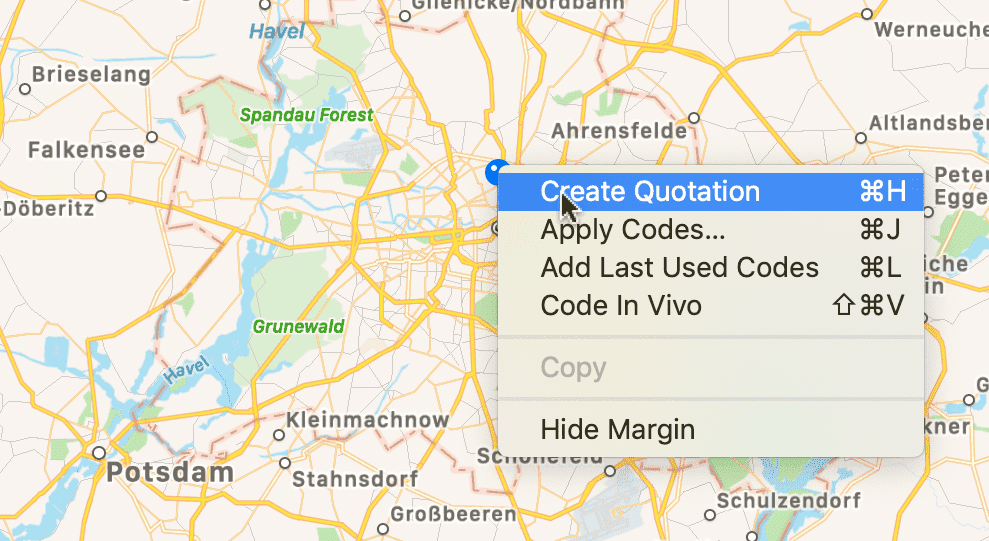
Visualización de Citas geográficas
Se puede acceder a las Geocitas en el área de márgenes, en el Gestor de Citas, en el Explorador de Proyectos y desde las redes. Las citas geográficas se muestran de la siguiente manera.
-
El icono de la cita muestra un signo de posición.
-
En el Explorador de Proyectos, en el Lector y Gestor de Citas y en todos los informes, las citas geográficas se referencian en grados decimales, por ejemplo LAT 48.859911° LON 2.377317°.
Además, el Gestor de Citas muestra una vista previa de la Geo localización. Puede considerar la posibilidad de cambiar el nombre de las Citas Geo, por ejemplo, añadiendo el nombre de la ubicación. Otra opción es añadir un comentario. Véase también Trabajar concitas
Activar citas geográficas
Seleccione una cita geográfica en cualquiera de los siguientes lugares y haga doble clic:
- área al margen
- Administrador de citas
- Explorador del proyecto
- Red
La cita se mostrará en su contexto.
Una marca de posición activada se colorea en naranja. Las marcas de posición no activadas están coloreadas en gris.
Modificar una cita geográfica
Para modificar una cita Geo, actívela para que aparezca resaltada en naranja.
Mueva la marca de posición a un lugar diferente. La cita sigue acorde,
Codificar citas geográficas
Para más información general sobre codificación, véase Codificación de datos.
También puede crear una cita y vincularle un código en un solo paso, o codificar una cita existente:
Establezca una marca de posición o seleccione una Cita existente, haga clic con el botón derecho y seleccione la opción Aplicar Códigos o cmd+J.
También se aplican todas las demás operaciones de arrastrar y soltar descritas para la codificación.
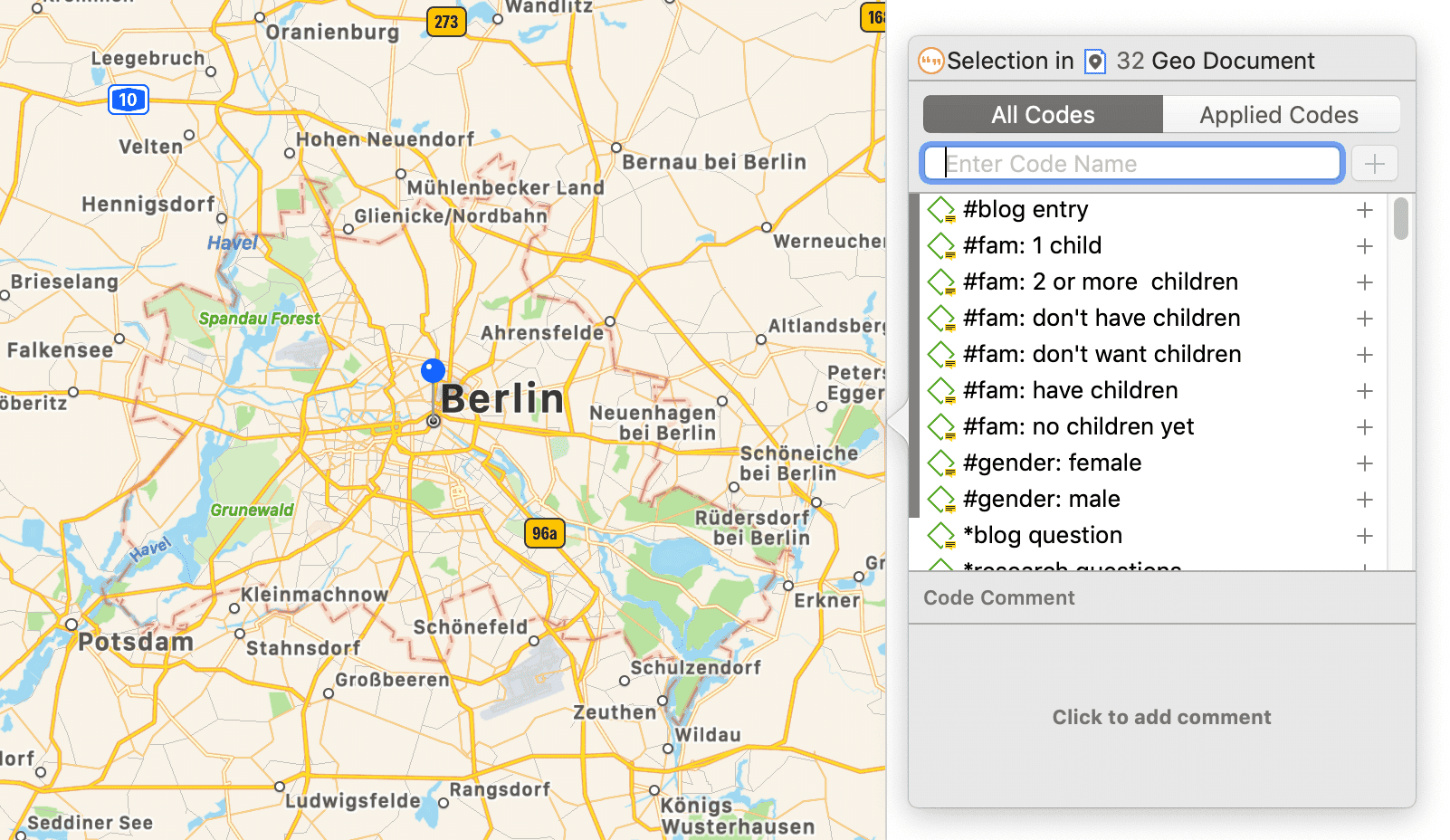
Crear una instantánea geográfica
Puede crear una instantánea de la región geográfica que se muestra actualmente en su pantalla. Esta instantánea se agrega automáticamente como un nuevo documento de imagen.
La ventaja de la imagen es que puede seleccionar una región como cita y no solo un punto del mapa. Además, puede buscar la ubicación geográfica en Google Maps (vea más abajo).
Abra un documento geográfico
En la pestaña Documento, haga clic en el botón Crear instantánea.
Se crea un nuevo documento. El nombre por defecto es: “Instantánea geográfica @ longitud:latitud” de la última ubicación seleccionada.
Como una instantánea resulta en un documento de imagen, también se puede manejar como un documento de imagen. Vea, por ejemplo, Crear citas de imágenes.
Administrar documentos
Cada vez que se necesita visualizar, imprimir o buscar el contenido de un documento, se accede a su fuente de datos y se carga el contenido. Esta solicitud suele activarse de forma indirecta, por ejemplo, al mostrar una cita. A continuación se enumeran algunos procedimientos que cargan directa o indirectamente el contenido de un documento:
- Activar un documento en el Explorador de Proyectos o en el Administrador de Documentos.
- Activar una cita en un Navegador, en el Gestor de citas o en el Lector de citas.
- Seleccionar una cita para un código o memo activado.
- Activación de un hipervínculo en el área al margen.
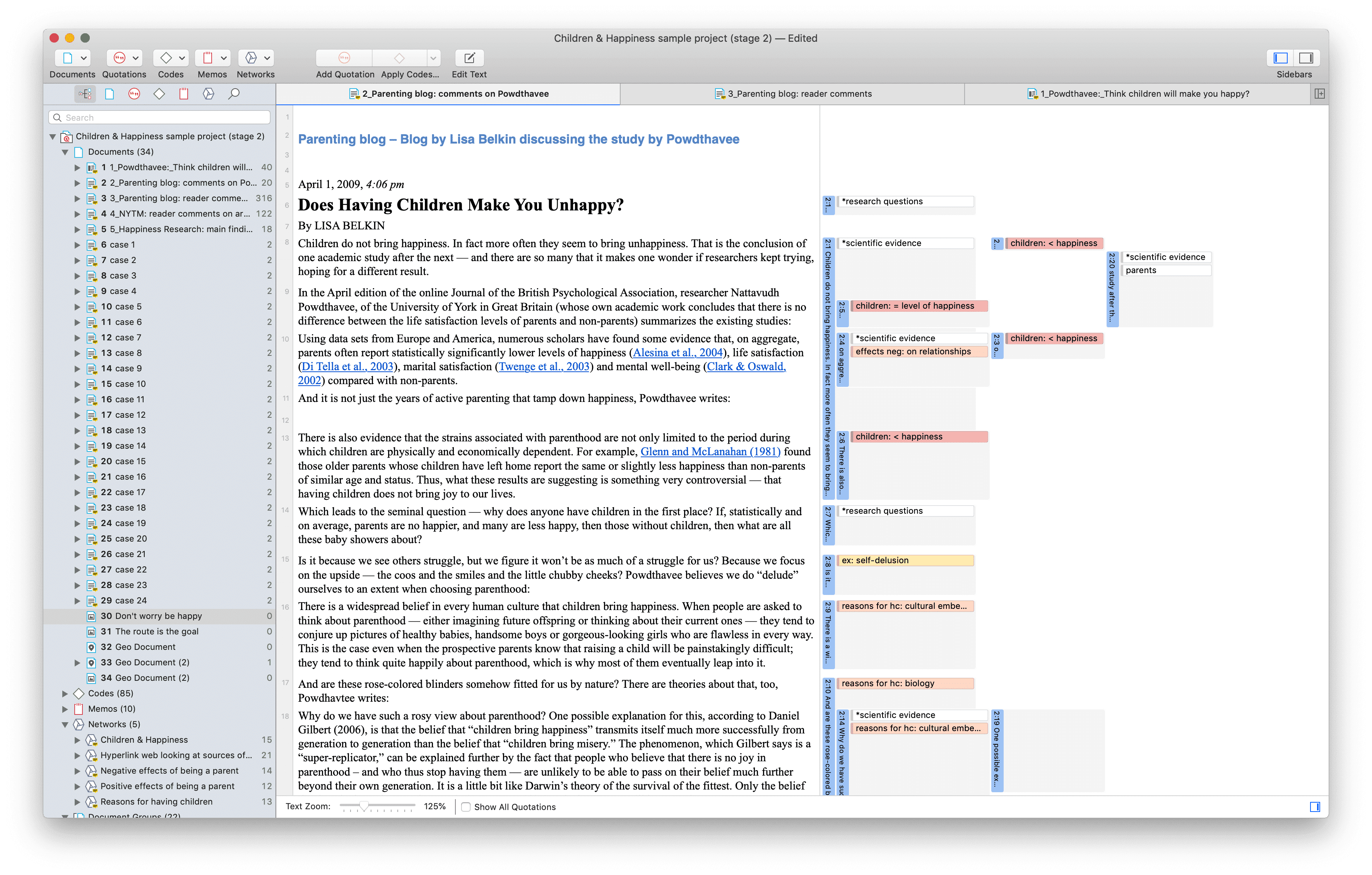
Cargar documentos
Seleccione un documento en el Explorador de Proyectos y haga doble clic. Se cargará en la siguiente pestaña disponible.
O si no:
Haga doble clic en un documento en el administrador de documentos. (Para abrir el administrador de documentos, haga doble clic en la rama del documento principal en el Explorador de Proyectos).
Editar Documentos
Para editar un documento, haga clic en Editar texto en la barra de herramientas. Ahora verá una barra de herramientas de edición en la parte superior del documento con varias opciones.
Para salir del modo edición, haga clic de nuevo en Editar texto.
Se recomienda no permanecer en el modo de edición mientras se codifica. Puede modificar accidentalmente el texto mientras resalta segmentos de texto para su codificación.
Cuando se trabaja en equipo, se recomienda no editar el texto. Si los miembros del equipo editan el mismo documento, perderá una versión al fusionar el proyecto. Si es necesario modificar el texto, solo debe hacerlo el administrador del proyecto en el proyecto fuente.
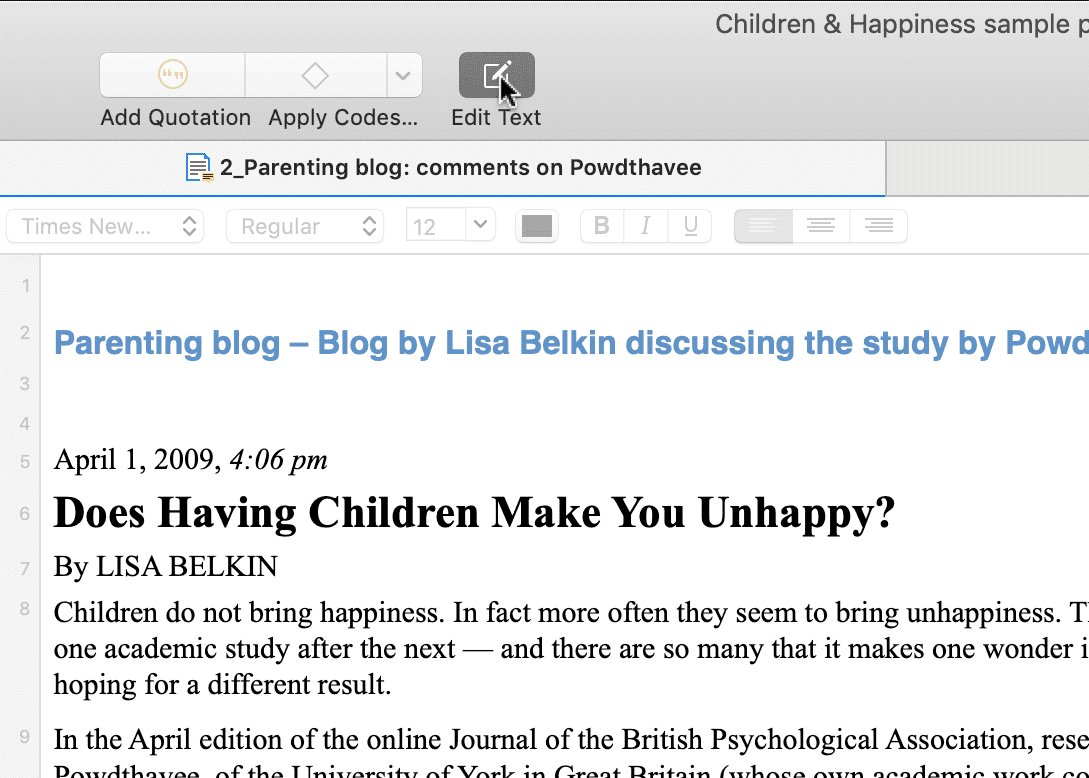
Renombrar documentos
Seleccione un documento en el Explorador de Proyectos o en el Gestor de Documentos y haga clic con el botón izquierdo del ratón. Esto permite la edición en el lugar.
Renombrar un documento en ATLAS.ti no cambia el nombre del archivo fuente original. Como se describe arriba en Añadir Documentos, los documentos se copian en la biblioteca de ATLAS.ti cuando se añaden a un proyecto ATLAS.ti, y ATLAS.ti ya no necesita los archivos fuente originales.
Eliminar documentos
Si accidentalmente ha agregado documentos o quiere eliminarlos de su proyecto por otras razones, puede eliminarlos.
Seleccione uno o varios documentos en el explorador de proyectos o en el administrador de documentos, haga clic con el botón derecho y seleccione Eliminar.
Si borra un documento por error, siempre puede utilizar la opción Deshacer de la barra de herramientas de acceso rápido.
Después de borrar documentos, la numeración consecutiva puede estar desactivada. Para volver a numerar los documentos en orden consecutivo, seleccione en el menú principal Documentos > Renumerar documentos y citas.
Duplicar documentos
Si necesita un documento para diferentes propósitos, por ejemplo, si quiere verlo desde diferentes ángulos y quiere codificar diferentes aspectos; o si quiere asociarlo con diferentes transcripciones, puede duplicar un documento. Todo el trabajo que haya hecho hasta ahora en el documento, como el comentario del documento que haya escrito, todas las citas y sus comentarios, todos los hipervínculos, todos los códigos vinculados y los memos se duplicarán también.
Abra el administrador de documentos y seleccione uno o varios documentos que desee duplicar.
Haga clic en la pestaña Herramientas y seleccione Duplicar documentos.
Los documentos duplicados se agregarán al final de la lista de documentos. Tienen el mismo nombre que el o los documentos originales más un número consecutivo entre paréntesis.
En cuanto al tamaño del proyecto, los archivos de la biblioteca no están duplicados. El documento duplicado utiliza el mismo archivo fuente que el documento original.
Renumerar todos los documentos
Esta opción resulta útil después de haber eliminado uno o varios documentos de un proyecto. Esto da lugar a vacíos en la secuencia de los números de los documentos. Puede eliminar estos huecos renumerando todos los documentos:
En el menú principal, seleccione Documentos > Renumerar documentos y citas.
Orden de documentos definida por el usuario
Actualmente, esto sólo es posible en la versión de Windows.
Gestión de Proyecto
Abrir un Proyecto
Para abrir un proyecto, haga clic en un proyecto en la pantalla de bienvenida, o si ya hay un proyecto abierto y quiere abrir otro, seleccione Proyecto > Abrir.
Guardar un proyecto
Para guardar un proyecto, seleccione Proyecto > Guardar en el menú principal, o utilice la combinación de teclas comando + S.
El proyecto se guarda como archivo de ATLAS.ti interno en la biblioteca de ATLAS.ti. La ubicación por defecto de la biblioteca es la carpeta de aplicaciones de su computadora. Vea ¿Dónde almacena ATLAS.ti los datos del proyecto?
Es posible cambiar la ubicación por defecto de la biblioteca ATLAS.ti o crear nuevas bibliotecas. Vea Acerca de las bibliotecas ATLAS.ti.
Si quiere guardar una copia externa de su proyecto, tiene que exportarlo. Vea Exportar proyecto
Renombrar un proyecto
Seleccione Proyecto > Renombrar en el menú principal.
Eliminar proyecto
Puede eliminar proyectos desde la pantalla de bienvenida, ya sea al iniciar ATLAS.ti o seleccionando Proyecto > Abrir.
Seleccione un proyecto en la Pantalla de bienvenida, haga clic con el botón derecho en un proyecto y seleccione la opción Eliminar.
Se le pedirá que confirme la eliminación, ya que se trata de una acción permanente que no puede deshacerse.
Protección con contraseña
Para establecer una contraseña para su proyecto, primero tiene que cargarlo.
Seleccione Proyecto > Cambiar contraseña.
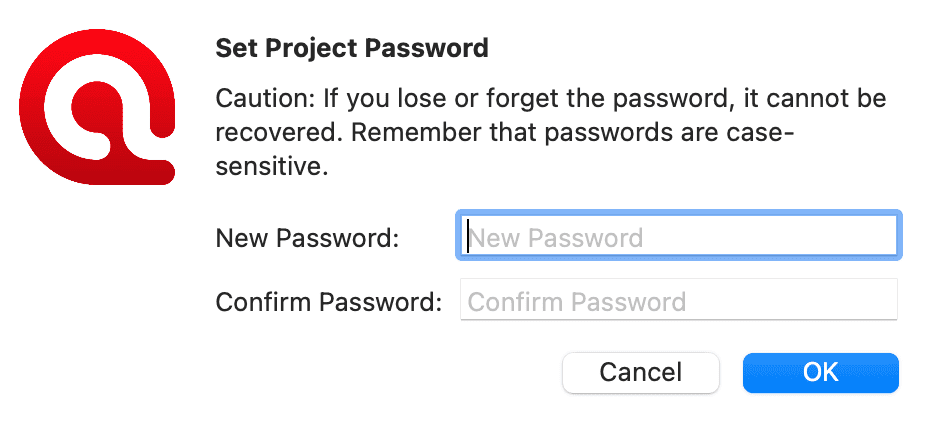
ATLAS.ti Scientific Software GmbH no guarda sus contraseñas. No podemos acceder, leer o recuperar su contraseña. Si no recuerda su contraseña, no podrá acceder a su proyecto.
Los datos del proyecto de ATLAS.ti se guardan en una biblioteca
Trabajar con la biblioteca ATLAS.ti
La ubicación por defecto para los archivos de proyecto de ATLAS.ti es una subcarpeta bajo la carpeta de soporte de la aplicación en su Mac. Sin embargo, también puede crear una ubicación definida por el usuario donde se almacenen todos sus datos de ATLAS.ti.
Información importante
-
Cada usuario trabaja dentro de su propia biblioteca ATLAS.ti.
-
Cada usuario puede definir dónde debe ubicarse la Biblioteca de ATLAS.ti. Esta ubicación puede ser en su ordenador, en un servidor, o en una unidad externa.
-
No es posible utilizar un servicio para compartir archivos en la nube como Dropbox porque la forma específica en que funcionan estos sistemas puede poner en peligro la integridad de la biblioteca ATLAS.ti.
-
Se puede trabajar con múltiples bibliotecas. En teoría, se podría crear una nueva biblioteca vacía cada vez que se inicia un nuevo proyecto. Sin embargo, esto requiere una cuidadosa gestión de los datos por su parte, ya que tiene que hacer un seguimiento de dónde se encuentran todas estas diferentes bibliotecas.
Cambiar la ubicación de la biblioteca
Desde el menú principal, seleccione ATLAS.ti > Cambiar de Biblioteca.
Se abre un asistente que le guía por el proceso. La siguiente elección que debe hacer es si quiere abrir una biblioteca existente, mover la biblioteca a una ubicación diferente o crear una nueva biblioteca vacía.
Cambiar la ubicación de la biblioteca: Elija esta opción si desea o necesita mover su biblioteca actual a una ubicación diferente, por ejemplo, porque ya no desea trabajar en el disco C. Es posible mantener una copia de la biblioteca en la antigua ubicación.
Crear nueva biblioteca: Esta opción le permite crear una nueva biblioteca en una ubicación de su elección. Si ya tiene proyectos, ninguno de ellos se trasladará a la nueva biblioteca. Para llenar esta biblioteca, se crean nuevos proyectos desde cero o se importan archivos de paquetes de proyectos que se han exportado previamente desde otras bibliotecas.
Abrir una biblioteca existente: Elija esta opción si trabaja con varias bibliotecas y desea acceder a una biblioteca ya existente en una ubicación diferente.
Una vez que haya hecho su elección, haga clic en Continuar.
-
Si ha seleccionado abrir una biblioteca existente: Seleccione la ubicación de esta biblioteca
-
Si ha seleccionado cambiar la ubicación de la biblioteca: Seleccione la ubicación donde quiera que esté esta biblioteca. Puede guardar una copia del estado actual de la biblioteca en la ubicación actual. Solo hay que tener en cuenta que esta copia no se actualiza si se sigue trabajando con la biblioteca en la nueva ubicación.
-
Si ha seleccionado crear nueva biblioteca: Seleccione dónde se creará esta nueva biblioteca. Tras confirmar la nueva ubicación, la pantalla de apertura quedará vacía y podrá empezar a llenarla con nuevos proyectos.
Un comentario de la mesa de ayuda: Sabemos que los datos de su proyecto son muy valiosos para usted y que no quiere perderlos. Por lo tanto, seleccione una ubicación razonable para la biblioteca de ATLAS.ti. Por ejemplo: No la guarde en el escritorio. Probablemente tenga una carpeta donde almacena todos los datos relacionados con el proyecto. Si no puede o no quiere utilizar la ubicación por defecto de ATLAS.ti, le recomendamos que cree una subcarpeta para su trabajo relacionado con ATLAS.ti dentro de su carpeta de proyecto, y dentro de esta subcarpeta, una carpeta dedicada para su biblioteca. Asegúrese de que la carpeta de su proyecto está incluida en cualquier rutina de copia de seguridad automática de su computadora.
Crear una copia de seguridad del proyecto
Los proyectos de ATLAS.ti no pueden ser abiertos por versiones antiguas de ATLAS.ti.
Por favor, exporte sus proyectos regularmente y guarde los archivos del paquete en un lugar seguro. En caso de que le ocurra algo a su computadora, todavía tiene una copia de su proyecto a la cual recurrir.
Para crear una copia de seguridad de su proyecto, tiene que exportarlo y guardarlo como archivo de paquete de proyecto en su computadora, una unidad externa, un servidor o una ubicación en la nube.
La Nube de Proyectos de ATLAS.ti también puede servir como una útil copia de seguridad. No olvide subir cualquier cambio que haya hecho en sus proyectos.
Un archivo de paquete de proyecto sirve como copia de seguridad externa de su proyecto, independientemente de la instalación de ATLAS.ti en su computadora.
-
El archivo de paquete de proyecto contiene todos los documentos que ha añadido o vinculado a un proyecto, y el archivo de proyecto que contiene toda su codificación, los códigos, todos los memos, comentarios, redes y vínculos Los archivos de audio o video de gran tamaño pueden excluirse del paquete.
-
Los archivos de paquetes de proyecto también se utilizan para transferir proyectos entre computadoras. Se pueden leer en las versiones de Mac y Windows de ALTAS.ti. Vea Transferir proyectos.
-
Si su proyecto contiene documentos vinculados, pueden ser excluidos al crear un archivo de paquete de proyecto. Vea "Crear paquetes parciales" más adelante.
Exportar un proyecto
Para exportar su proyecto, ya sea para guardarlo como copia de seguridad o para utilizarlo para transferirlo a otra computadora:
En el menú principal, seleccione Proyecto > Exportar > Proyecto.
Si el proyecto no contiene archivos multimedia, se abrirá el cuadro de diálogo Guardar archivo. Si contiene archivos multimedia, consulte Exportación de archivos de paquetes parciales.
Seleccione una ubicación para almacenar el archivo del paquete de proyecto.
El nombre por defecto del paquete será el nombre del proyecto. Puede cambiar el nombre del archivo del paquete del proyecto en esta etapa, lo que sin embargo no cambia el nombre del proyecto que está contenido en el paquete.
Seleccione un nombre y una ubicación donde guardar el proyecto y seleccione Guardar.
Piense en el archivo paquete de proyecto como si fuera una bolsa que contiene su proyecto. Poner una etiqueta diferente en el exterior de la bolsa no cambia nada de lo que hay dentro, que es su proyecto con todos sus segmentos codificados, comentarios, memo, rede, etc. y todos los documentos que se le han añadido. Cuando importe el paquete de proyecto, el nombre del proyecto después de la importación seguirá siendo el nombre original. Si desea cambiar el nombre del archivo de proyecto, deberá hacerlo durante el proceso de importación del proyecto o en la pantalla de apertura. Véase Gestión de proyectos.
![]()
Exportar un proyecto en formato XML
Puede exportar un proyecto ATLAS.ti para Mac en formato XML. Esto abre numerosas posibilidades de uso externo como formato no propietario, por ejemplo para archivar datos. El archivo de datos cualitativos de Essex (hoy UK Data Service), utilizó originalmente el formato XML de ATLAS.ti como modelo para su estándar. Otro caso de uso es la importación de datos a otras aplicaciones.
En el menú principal, seleccione Proyecto > Exportar > XML.
Exportación de un paquete parcial si el proyecto contiene archivos multimedia
Si su proyecto contiene archivos multimedia de gran tamaño, puede excluirlos. Esto reduce el tamaño del archivo del paquete. Cuando prepare un paquete de proyecto parcial, asegúrese de hacer también una copia de seguridad de los archivos multimedia que haya excluido del paquete. Si importa el proyecto más adelante, puede volver a vincular los archivos excluidos al proyecto durante o después de la importación.
Si exporta un proyecto que contiene archivos multimedia, se abrirá la siguiente ventana:
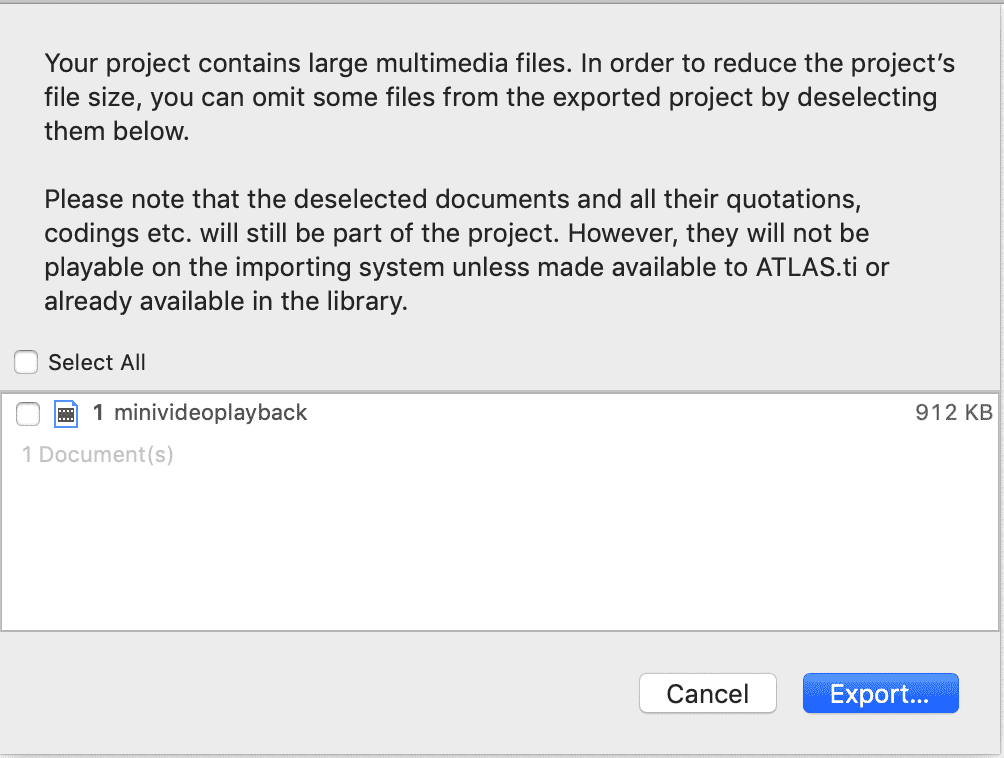
Deseleccione todos los archivos que NO deben incluirse en el paquete y, a continuación, haga clic en Exportar.
Transferir proyectos
Puede transferir proyectos ATLAS.ti a la versión web y viceversa. Esta última es la opción recomendada - comience su trabajo en la versión web, especialmente si está interesado en codificación síncrona con un equipo. Si desea utilizar la funcionalidad de la versión de escritorio, exporte su proyecto e impórtelo a la versión de escritorio. Si transfiere un proyecto de escritorio a ATLAS.ti web, el formato del documento cambia al trabajar en línea en un navegador. Por lo tanto, no puede configurar un proyecto de trabajo en equipo mixto en el que algunas personas trabajen en la versión de escritorio y otras en la versión web.
Los proyectos de ATLAS.ti no pueden ser abiertos por versiones anteriores de ATLAS.ti.
Para transferir un proyecto a otra computadora, por ejemplo, para compartirlo con los miembros del equipo, es necesario crear un archivo de paquete de proyecto.
Un archivo de paquete de proyecto contiene todos los documentos que ha añadido o vinculado a un proyecto, y el archivo de proyecto que contiene toda su codificación, los códigos, todos los memos, comentarios, redes y vínculos
Para crear un archivo de paquete de proyecto:
En el menú principal, seleccione Proyecto > Exportar > Proyecto.
Si su proyecto no contiene archivos multimedia, se abrirá el cuadro de diálogo Guardar archivo. Si el proyecto contiene archivos multimedia, consulte Creación de archivos de paquetes parciales.
El nombre por defecto del paquete será el nombre del proyecto. Puede cambiar el nombre del archivo del paquete del proyecto en esta etapa, lo que sin embargo no cambia el nombre del proyecto que está contenido en el paquete.
Seleccione un nombre y una ubicación para guardar el archivo del paquete de proyecto y haga clic en Guardar.
Piense en el archivo paquete de proyecto como si fuera una bolsa que contiene su proyecto. Poner una etiqueta diferente en el exterior de la bolsa no cambia nada de lo que hay dentro, que es su proyecto con todos sus segmentos codificados, comentarios, memo, rede, etc. y todos los documentos que se le han añadido. Cuando importe el paquete de proyecto, el nombre del proyecto después de la importación seguirá siendo el nombre original. Si desea cambiar el nombre del archivo de proyecto, deberá hacerlo durante el proceso de importación del proyecto o en la pantalla de apertura. Véase Gestión de proyectos.
![]()
Crear una instantánea del proyecto
Un duplicado de proyecto es una copia del archivo de proyecto interno de ATLAS.ti. Las razones para crear un duplicado son:
- para preservar ciertas etapas de su proyecto para revisarlo más tarde.
- como versión de reserva antes de una fusión, en caso de que algo resulte diferente de lo que esperaba, y ya ha guardado el proyecto fusionado. Vea Fusión de proyecto.
- como una copia de su proyecto que desea utilizar como plantilla para otro proyecto.
- como una copia de su proyecto para preparar el análisis del acuerdo intercodificadores. Vea Acuerdo intercodificadores.
Para crear un duplicado del proyecto,
En la Pantalla de bienvenida, seleccione un proyecto, haga clic con el botón derecho y seleccione Duplicar.
Si un proyecto está abierto, puede volver a la Pantalla de bienvenida seleccionando. Proyecto > Abrir.
Al igual que los archivos de proyecto de ATLAS.ti, los duplicados se guardan internamente en el entorno de ATLAS.ti. Un duplicado tiene el mismo ID que el proyecto del que se crea.
¿Dónde almacena ATLAS.ti los datos del proyecto?
Por defecto, los proyectos de ATLAS.ti y todos los documentos que añada a un proyecto se almacenan en una subcarpeta de la carpeta de soporte de la aplicación:
~/Librería/Application Support/ATLAS.ti.
La biblioteca ATLAS.ti es una carpeta del sistema y no está pensada para el acceso de los usuarios. Los archivos de esta carpeta no pueden utilizarse fuera de ATLAS.ti!
Esta ubicación por defecto para almacenar los datos de ATLAS.ti puede cambiarse. Vea Trabajar con laBiblioteca de ATLAS.ti
Trabajar con Grupos
Los grupos en ATLAS.ti le ayudan a clasificar, organizar y filtrar las distintas entidades. Hay grupos disponibles para documentos, códigos, memo y redes.
Son comunes a todos los grupos:
- Una entidad puede clasificarse en varios grupos. Por ejemplo, si se clasifica un documento en el grupo género::mujer, también se puede clasificar en otros grupos como ubicación::urbana, o estado civil::soltero.
- Si haces clic en un grupo en un administrador, activas un filtro (ver más abajo). Entonces solo se muestran los elementos que están en los grupos seleccionados.
- Se pueden combinar grupos utilizando operadores booleanos. Vea por ejemplo Explorar datos codificados.
- Puede guardar una combinación de grupos para reutilizarla en forma de grupo inteligente.
- Se pueden establecer grupos como filtro global.
No hay grupos para las citas, ya que los códigos ya cumplen esta función. Los códigos agrupan las citas que tienen un significado similar. Por lo tanto, en lugar de grupos, se ven los códigos en el panel lateral del Gestor de Citas.
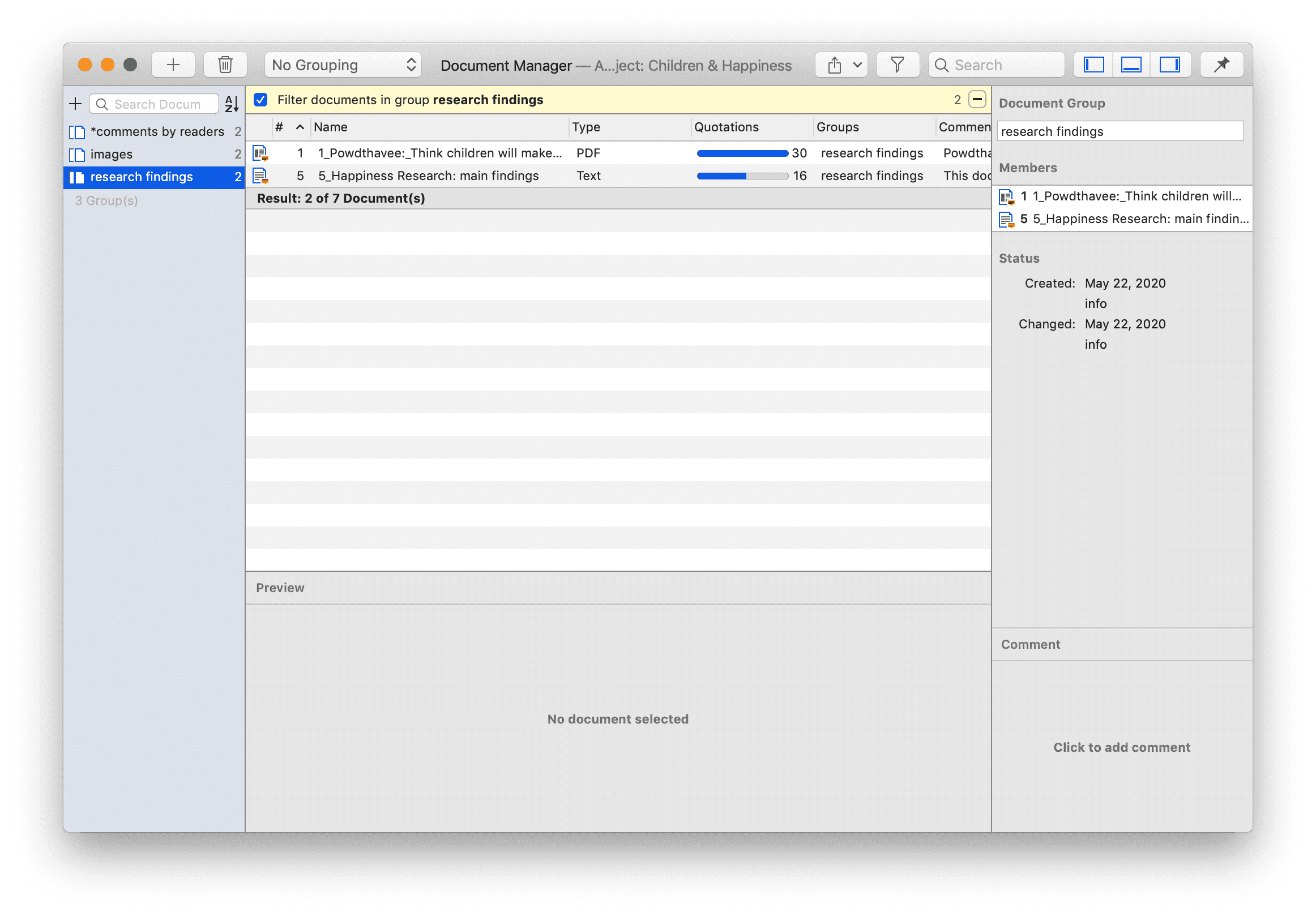
Aplicación de los grupos de documentos
Video Tutorial: Organización de documentos y grupos de documentos.
A menudo, los datos proceden de diferentes fuentes, lugares, encuestados con diversos antecedentes demográficos, etc. Para facilitar el manejo de los distintos tipos de datos, éstos pueden organizarse en grupos de documentos.
También puede utilizar grupos de documentos con fines administrativos en proyectos de equipo si diferentes codificadores deben codificar diferentes documentos. Luego puede crear un grupo que contenga todos los documentos del codificador 1, otro grupo que contenga los documentos del codificador 2 y así sucesivamente.
Otra aplicación es el uso de grupos de documentos para las comparaciones analíticas en la Tabla de código-documento.
Los grupos de documentos también pueden agregarse a Redes y puede mostrar qué códigos se han aplicado a cada grupo.
Aplicación de los grupos de códigos
Los grupos de códigos pueden utilizarse para clasificar y organizar los códigos en el Gestor de Códigos. Los grupos de códigos facilitan la navegación de los códigos en el Gestor de Códigos como filtro local. Véase más abajo.
Los grupos de códigos pueden utilizarse como filtros globales en el análisis.
Los grupos de códigos también pueden utilizarse en la Tabla código-documento para la comparación de casos.
Los usuarios suelen confundir los grupos de códigos con una especie de código de orden superior, que no es tal. Sin embargo, pueden ser muy útiles para construir un sistema de codificación.
Aplicación de los grupos de memos
Los grupos de memos son muy útiles si ha escrito muchos memos. Por ejemplo, podría agrupar los memos por función: notas metodológicas, memos de equipo, diarios de investigación, análisis.
Si tiene varios memos que contienen respuestas a una pregunta de investigación, puede agrupar todos esos memos.
Si tiene varios memos que contienen información para una sección concreta del informe de investigación, puede crear un grupo de memo para ellos.
Encontrará más información sobre cómo trabajar con memos aquí: Memos y Comentarios.
Grupos como filtros
Los grupos aparecen en los paneles laterales del documento, el Código, la Memoria y el Gestor de Red.
Haga clic en uno o más grupos para filtrar la lista de elementos. Si desea seleccionar varios grupos, mantenga pulsada la tecla Cmd.
Una vez que haya establecido uno o más grupos como filtro, aparecerá una barra amarilla encima de la lista de entidades indicando que a) se ha establecido un filtro, y b) cuál.
Para restablecer el filtro y volver a ver todas las entidades, haga clic en el signo menos (-) situado en la parte superior derecha de la barra amarilla.
También es posible realizar consultas sencillas Y y O:
En cuanto seleccione más de un grupo, verá la palabra cualquier en azul en la barra de filtros. Esto significa que la operación por defecto es combinar los elementos de los grupos seleccionados con O.
Si quiere filtrar por la intersección de dos o más grupos, haga clic en la palabra "cualquiera" y cámbiela por todos. Es el operador booleano Y.
Un ejemplo sería filtrar por todas las mujeres encuestadas que viven en una región urbana. Para ello es necesario haber agrupado los documentos según estos dos criterios:
-
género::femenino
-
región::urbana
El filtro mostraría entonces el siguiente texto Mostrar documentos en todos los grupos: género::femenino, región::urbano.
Las mismas opciones están disponibles para todos los tipos de entidades.
Crear y renombrar grupos
Puede crear grupos de varias maneras y en varios lugares del software.
Crear grupos en un Administrador
Abra el Gestor de Documentos, por ejemplo, haciendo doble clic en la rama Documentos del Explorador de Proyectos, o seleccionando Gestor de Documentos en el menú desplegable Documentos de la barra de herramientas.
Seleccione varios documentos y arrástrelos al panel lateral de la izquierda. Puede utilizar la técnica de selección común manteniendo pulsada la tecla Cmd- o Shift. ATLAS.ti crea automáticamente un grupo y le asigna un nombre. Haga clic con el botón izquierdo del ratón en el nombre para modificarlo.
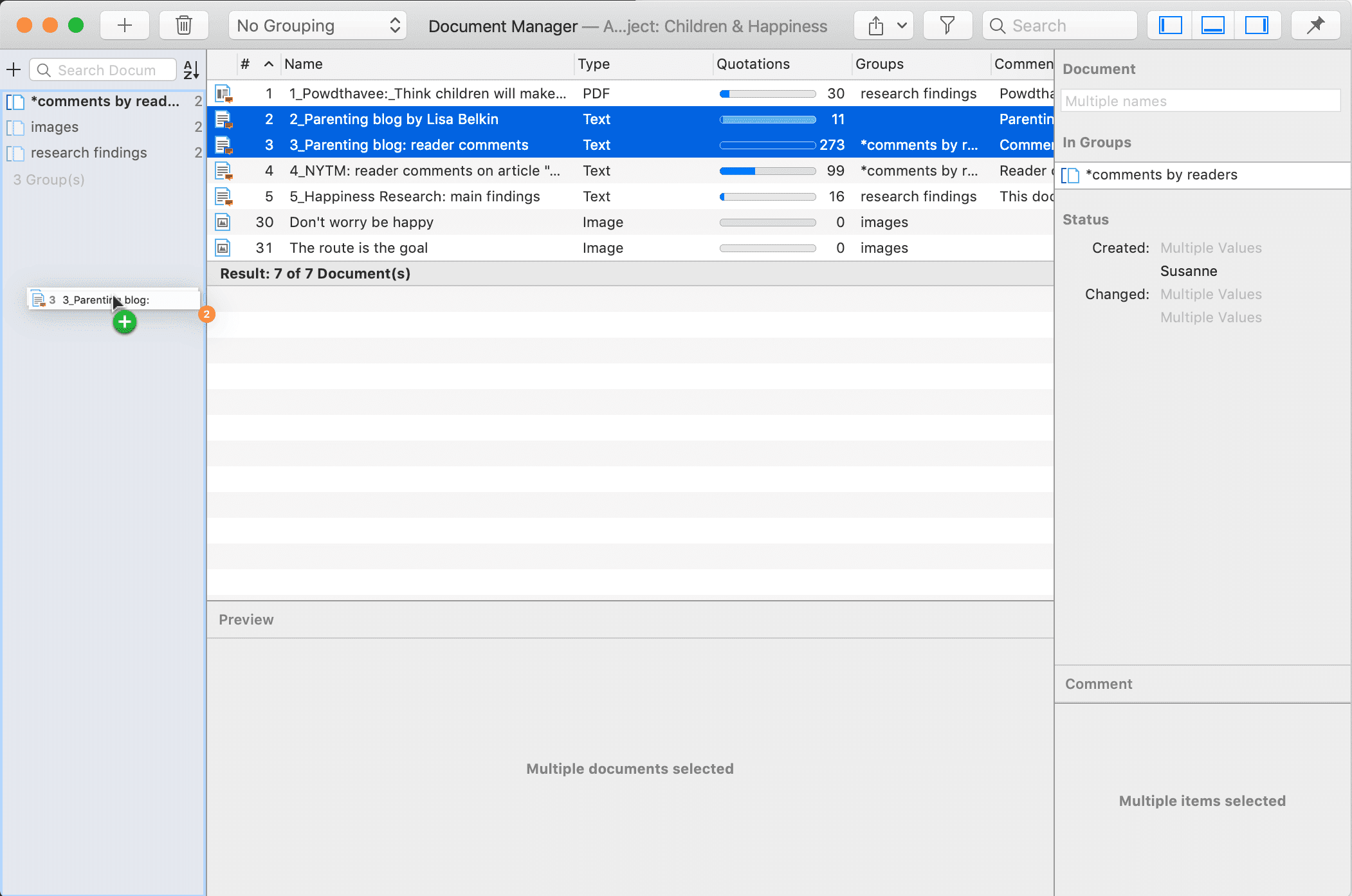
Otra forma de crear grupos en un administrador es:
Para seleccionar un número de entidades en un gestor, haga clic con el botón derecho y seleccione la opción Agrupar Documentos / C ódigos / Memos / Redes del menú contextual. ATLAS.ti crea un grupo, asigna un nombre y abre el respectivo Gestor de Grupos. Cambie el nombre por defecto, para que se ajuste a sus propósitos.
Crear grupos en el explorador de proyectos
Seleccione un número de entidades en una rama del Explorador de Proyectos, haga clic con el botón derecho y seleccione la opción Crear Grupo en el menú contextual. Introduzca un nombre y haga clic en Crear.
Crear grupos en un Administrador de grupos
Abra el Gestor de Grupos seleccionándolo en el menú desplegable de la entidad correspondiente en la barra de herramientas. Como alternativa, encontrará la opción de mostrar el Gestor de Grupos en el menú principal de Documento / Código / Memo y Red.
Para crear un nuevo grupo, haga clic en el botón + e introduzca un nombre.
A continuación, seleccione uno de los elementos del panel: ' No en el grupo' y muévalos al lado izquierdo 'En el grupo ' haciendo clic en el botón con la flecha izquierda(<). También puede hacer doble clic en cada elemento que desee mover.
Creación de grupos de documentos en un lector de citas
A veces, primero hay que codificar los datos para encontrar información relevante como los años de experiencia laboral, habilidades especiales, actitudes sobre algo, relación con otras personas, etc. Para ello se necesita una opción para crear grupos de documentos basados en los resultados de la consulta.
Puede crear grupos de documentos basados en cualquier dato que recupere. Esto puede ser una simple consulta como hacer doble clic en un código, basada en una consulta en el Gestor de Citas o en la Herramienta de Consulta, o en los resultados del Documento de Código o de la
Haga clic en el botón Opciones del Lector de Citas y seleccione Crear Grupo de Documentos en el menú desplegable.
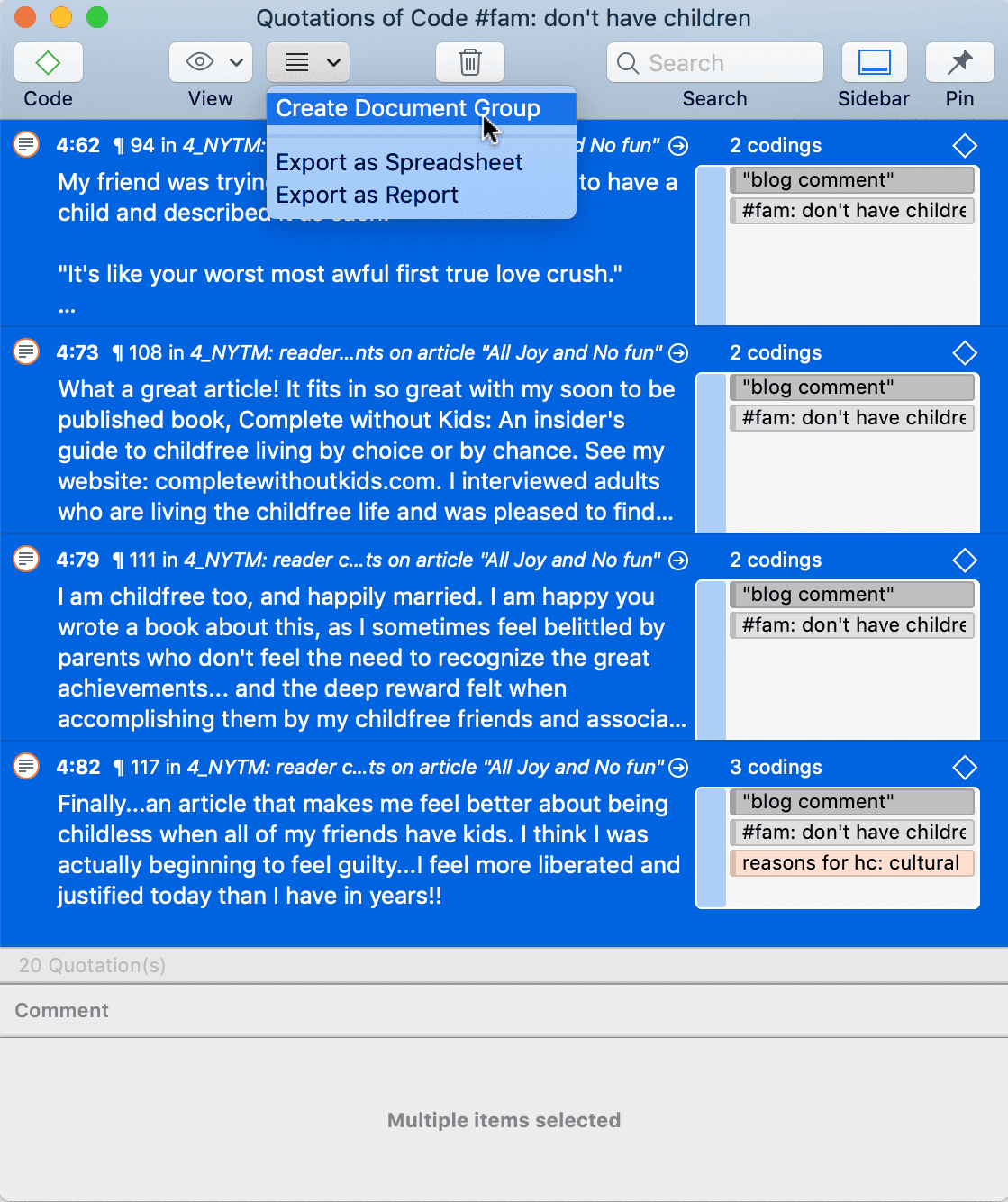
Renombrar un grupo
Seleccione un grupo en un Gestor o un Gestor de grupos, haga clic con el botón izquierdo y cambie su nombre; o cambie su nombre en el inspector de la derecha.
Eliminar grupos
Eliminar miembros de un grupo
Puedes eliminar miembros de un grupo en cuatro lugares diferentes:
Explorador de proyectos
Abra la rama de un grupo, seleccione uno o varios ítems que no desee tener en el grupo, haga clic con el botón derecho y seleccione Eliminar del grupo en el menú contextual.
En Gerentes
Abra un Gestor y seleccione un grupo.
Seleccione uno o varios ítems de la lista que ya no desee tener en el grupo, haga clic con el botón derecho del ratón en cualquiera de los ítems seleccionados y seleccione Eliminar del grupo en el menú contextual.
Área de filtrado en Gestores
Abra un Gestor y seleccione un grupo.
Seleccione uno o varios ítems de la lista que ya no desee tener en el grupo, haga clic con el botón derecho del ratón sobre el grupo en el área de filtrado y seleccione Eliminar del grupo en el menú contextual.
Eliminar miembros de un grupo en el Administrador de grupos
Abra el administrador de grupos haciendo doble clic en un grupo en el explorador de proyectos.
O si no:
Buscar la opción Mostrar Gestor de Grupos en el menú principal Documento / Código / Memo y Red.
A continuación, seleccione otros ítems del panel: ** En grupo' y muévelos al lado derecho 'No en grupo'.**
Eliminar grupos
Seleccione uno o varios grupos en el Explorador de proyectos o en el área de filtrado de un gestor.
Haga clic con el botón derecho y seleccione Eliminar en el menú contextual.
También es posible eliminar uno o varios grupos en un Administrador de grupos.
Importación y exportación de grupos de documentos
Puede exportar e importar la lista de documentos y sus grupos a y desde Excel.
La exportación de los datos permite obtener una visión general de todos los grupos de documentos y sus miembros. También puede utilizarse como punto de partida para preparar un archivo Excel para la importación.
Es posible que desee importar una tabla de Grupo de Documentos, si ya tiene un archivo de Excel con información sobre cada documento como el género, los niveles de educación, la ubicación, etc.
El contenido de la tabla de grupos de documentos consiste en lo siguiente:
- Primera columna: nombre del documento.
- Segunda columna y siguientes: grupos de documentos o atributos de documentos
Como los grupos de documentos en ATLAS.ti son dicotómicos, los grupos de documentos se enumeran en las columnas, y las celdas contienen un 0 si el documento no está en el grupo, y un 1 si el documento está en el grupo.
Si no sigue las convenciones de nomenclatura de ATLAS.ti (ver abajo), la tabla tendrá el siguiente aspecto:
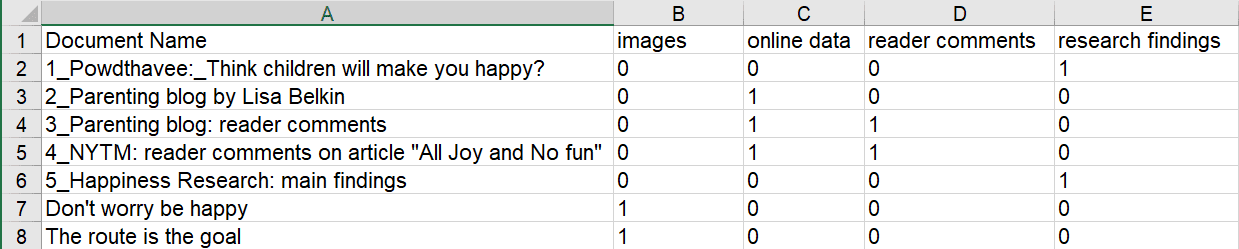
Si utiliza la convención de nomenclatura de ATLAS.ti para los grupos de documentos: nombre del atributo: :etiqueta o valor del atributo, entonces ATLAS.ti utiliza el nombre del atributo como cabecera de la columna y la etiqueta o valor del atributo para cada celda. Por ejemplo, si tiene los siguientes grupos:
- educación::secundaria
- educación::alguna universidad
- educación::Título universitario
- género::masculino
- género::femenino
- tiene hijos::sí
- tiene hijos::no
- estado civil: soltero
- estado civil: casado
- estado civil: divorciado
- número de hijos:1
- número de hijos:2
....la tabla de Excel tiene el siguiente aspecto:
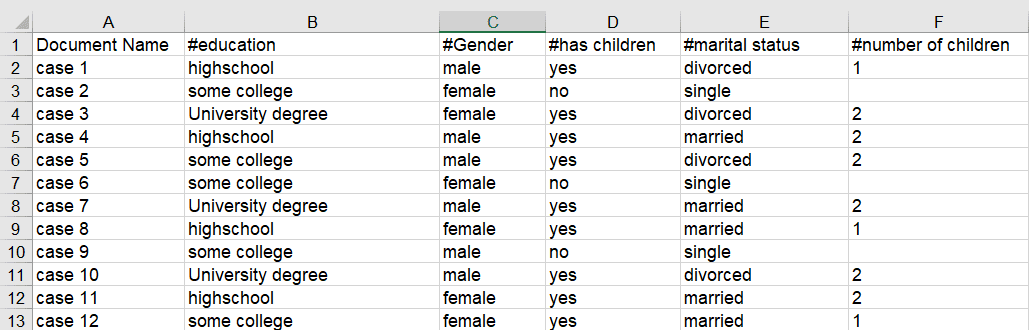
Exportación de grupos de documentos a Excel
Seleccione Documento > Exportar > Grupos de documentos. Seleccione una ubicación para guardar el archivo de Excel. Acepte el nombre por defecto o cámbielo. Seleccione Guardar.
Si utiliza la convención de nomenclatura para los grupos de documentos como se muestra arriba, entonces la tabla muestra el formato más convencional con atributos / variables como encabezado de columna y los distintos valores para cada variable en las celdas de la tabla.
Importar grupos de documentos desde Excel
Si quiere preparar una tabla para la importación, la forma más fácil es exportar una tabla primero. De esta manera se genera una tabla que ya contiene todos los nombres de los documentos en el orden en que aparecen en ATLAS.ti
Exportar una tabla de grupos de documentos (ver arriba).
Añade los atributos del documento como cabeceras de columna.
-
Si hay varios valores para un atributo, añada el prefijo '#'.
-
Si no se añade un prefijo, se asigna un documento al grupo si el valor de la celda es 1.
Introduzca los valores de cada documento en las celdas de la tabla.
-
si no hay ninguna entrada en una celda, el documento no está asignado a un grupo.
-
si dos o más valores del mismo atributo se aplican al documento, entonces introduzca los valores separados por una coma.
A continuación se muestran dos ejemplos:
| Nombre del documento | #género | #grupo de edad | le gusta el chocolate | #bebida favorita |
|---|---|---|---|---|
| doc 1 | hombre | 1 | 1 | cola |
| doc 2 | mujer | 2 | leche,cerveza | |
| doc 3 | mujer | 2 | 1 | zumo |
| doc 4 | hombre | 1 | té, café, cola | |
| doc 5 | hombre | 3 | 1 | café |
Guarde la tabla en Excel.
Ejemplo de tabla de Excel lista para importar a ATLAS.ti:
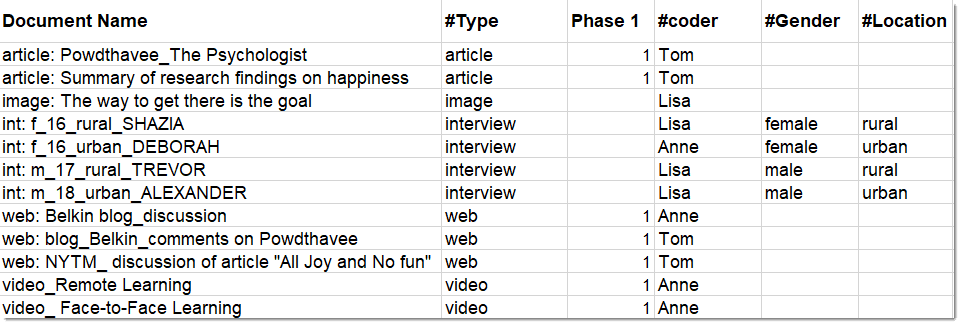
Importar la tabla
Cierre la tabla en Excel antes de importarla.
Seleccione Documento > Importar > Grupos de documentos. Seleccione el archivo de Excel y haga clic en Abrir.
Si quiere añadir nuevos grupos aunque ya existan algunos, puede proceder como se ha descrito. Simplemente deje los grupos existentes en la tabla. ATLAS.ti los reconocerá y no los creará de nuevo.
El nivel ATLAS.ti de citas
Video Tutorial: Trabajar con citas
Christina Silver, experta en software de análisis cualitativo de datos asistido por ordenador, explica el nivel de cita de ATLAS.ti de la siguiente manera:
"When you create a quotation, you’re marking a segment of data that can later be retrieved and reviewed. You might know, right at that point how and why it’s interesting or meaningful, in which case you can immediately capture that – by re-naming it, commenting on it, coding it, linking it to e.g. another quotation, or a memo. If you don’t yet know, you can just create the quotation, and come back and think about it later, perhaps when you have a better overview of the data set in its entirety and are ready to conceptualise meaning in relation to your research objectives."
"One of my favourite things about ATLAS.ti is that quotations can be visualised and worked with in a graphical window, i.e., the ATLAS.ti networks. The content of quotations can be seen within the network, and quotations can be linked, commented upon, and coded in that visual space. This is very useful if you like to work visually or are used to analysing qualitative data manually with highlighters, white-boards, post-it notes etc. Networks can also be used as visual interrogation spaces – for example to review quotations which have more than one code attached, which is very powerful. Everything you do in the network is connected throughout the ATLAS.ti project."
El nivel de cita de ATLAS.ti ofrece una capa extra de análisis. En ATLAS.ti no se le pide que codifique inmediatamente sus datos como en la mayoría de los otros programas CAQDAS. Primero puede revisar sus datos y establecer citas, resumir las citas en el nombre de la cita y escribir una interpretación en el campo de comentario. Véase Trabajar con citas. Esto es útil para muchos enfoques de análisis interpretativo para el proceso de desarrollo de conceptos. Una vez que tenga ideas para los conceptos puede empezar a codificar su idea.
Esto evita que se caiga en la trampa de la codificación, es decir, que se generen demasiados códigos. Los códigos que solo pueden aplicarse a uno o dos segmentos de sus datos no son muy útiles. Los nombres de los códigos deben ser lo suficientemente abstractos como para poder asignarlos a más de unas pocas citas.
También verá más adelante en el proceso de análisis que ninguna de las herramientas de análisis posteriores como la Tabla de
Si te encuentras generando 1000 o más códigos, echa un vistazo a lo que puedes hacer con citas en su lugar. A partir de ahí, desarrolla códigos a un nivel más abstracto que te permitan construir un sistema de codificación completo.
Creación de citas en documentos de texto
Al codificar los datos, las citas se crean automáticamente. Vea Codificar datos.Sin embargo, también puede crear citas sin codificar. Para hacer este proceso:
Resalte una sección de su texto, haga clic con el botón derecho y seleccione la opción Crear Cita. También puede utilizar el atajo de teclado cmd+H.
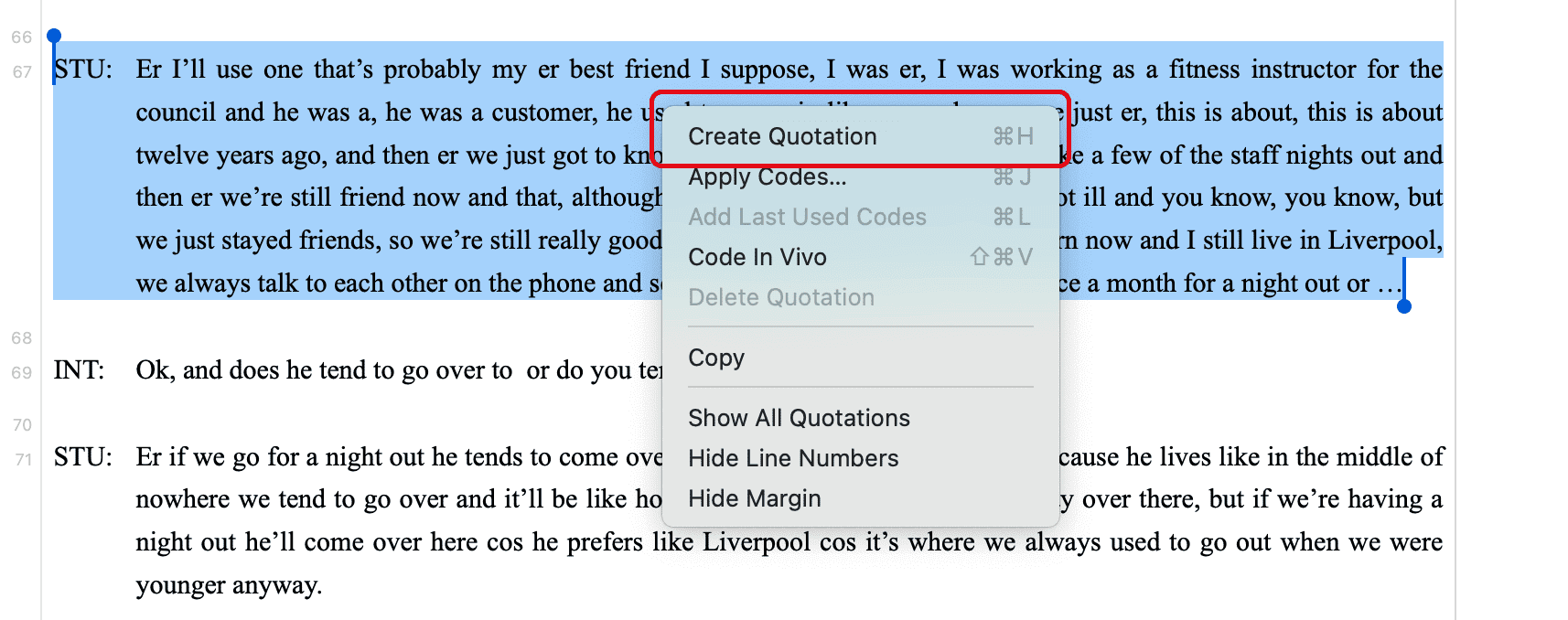
Una vez que se ha creado una cita, se ve una barra azul en el área al margen y una entrada en el Administrador de citas y en el árbol de documentos del Explorador de proyectos.
Creación de citas en documentos PDF
Un archivo PDF de texto también puede contener imágenes, como dibujos, gráficos o tablas. En ATLAS.ti puede crear citas para texto e imágenes en documentos PDF.
Selección de texto: Seleccione el texto como lo hace en un archivo de Word. Asegúrese de colocar el cursor justo al lado de una letra.
Selección de un elemento gráfico: Al igual que la selección de un área en un archivo gráfico, dibuje un área rectangular con el ratón. Vea también Crear citas gráficas.
Seleccione un segmento en el documento PDF, haga clic con el botón derecho y seleccione la opción Crear Cita. Como alternativa, también puede utilizar el atajo de teclado cmd+H.
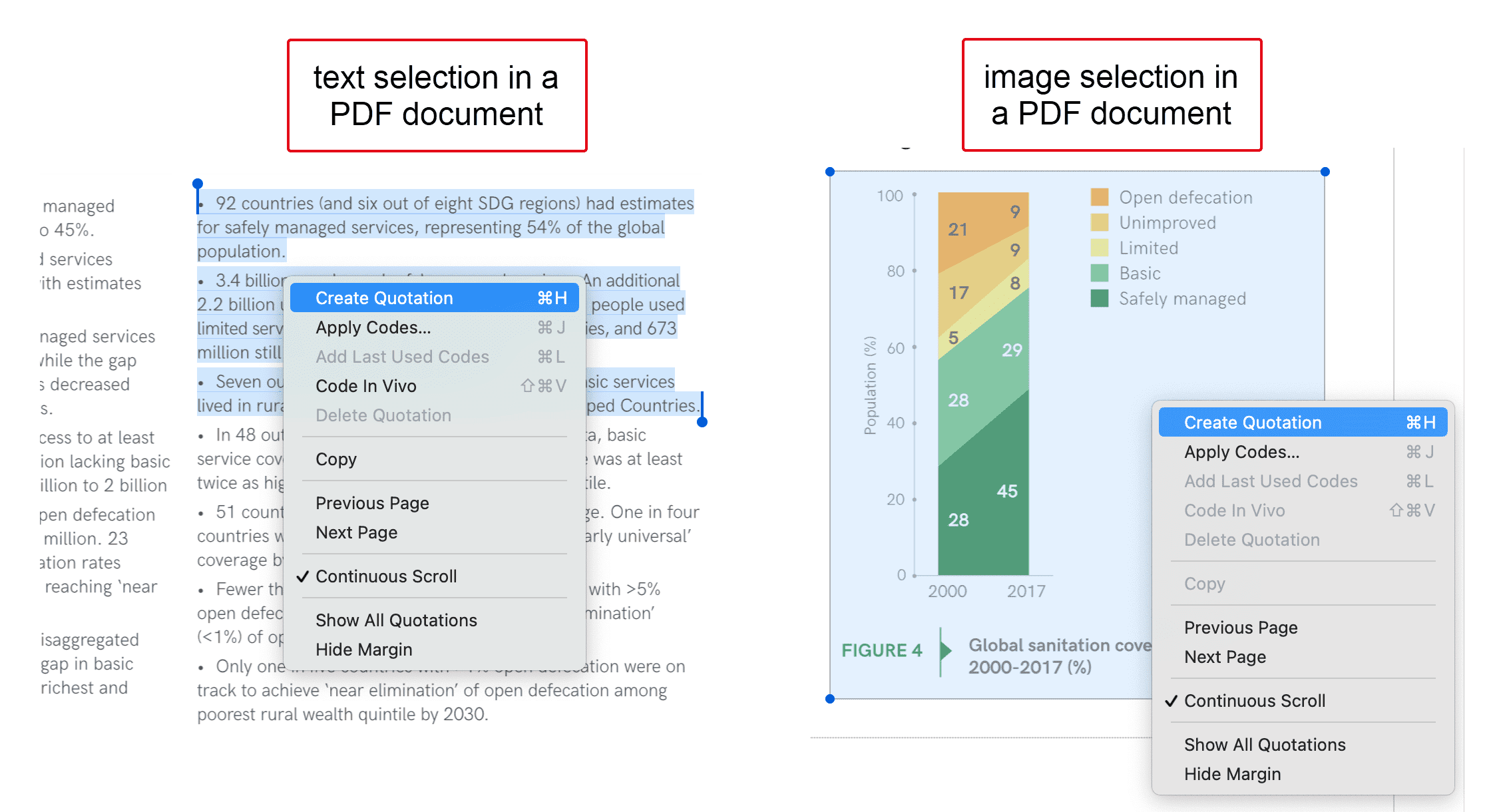
Los archivos PDF pueden ser de texto o de imagen. A veces los usuarios agregan accidentalmente un PDF de imagen y se preguntan por qué solo pueden crear citas gráficas y no pueden seleccionar texto. Si esto ocurre, deberá volver a crear el archivo PDF, por ejemplo, dejando que un escáner OCR pase por encima de su archivo de imagen PDF. En muchos creadores de PDF hoy en día esta es una opción en el software, no se necesita un escaneo físico adicional.
Modificación de los límites de la cita
Modificar la longitud de una cita es fácil.
Si selecciona una cita, por ejemplo, haciendo clic en la barra de la zona del margen, verá una línea azul con un punto al principio y al final de la cita. Mueva la posición de inicio o final a un lugar diferente, dependiendo de si quiere acortar o alargar la Cita. Esto se aplica a todos los tipos de medios.
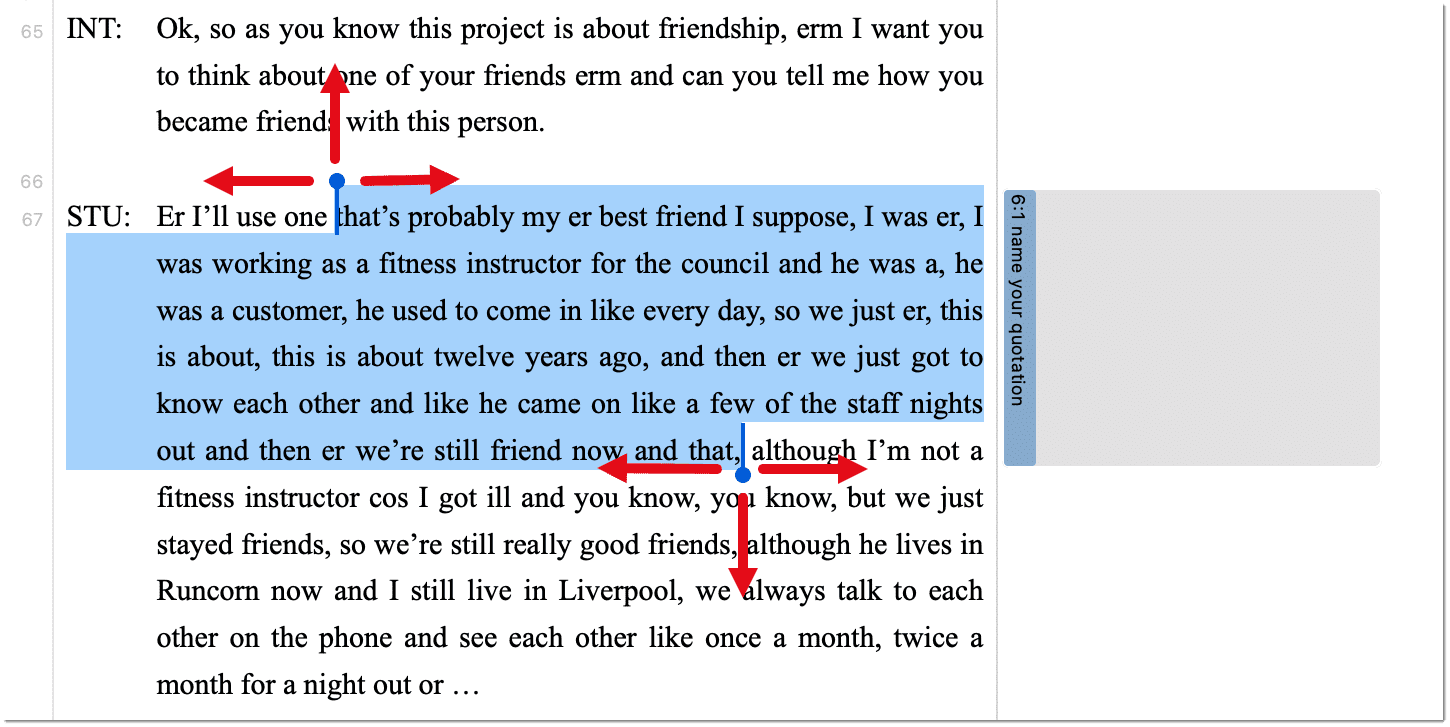
Identificación y referencia de la Cita
Cada cita tiene un identificador, que consta de dos números por ejemplo:

El ID 2:15, por ejemplo, significa que la Cita proviene del documento 2, y es la 15ª cita que se creó en este documento. Se encuentra en el décimo párrafo. La cita 6:1 proviene del documento 6; es la primera cita creada en el documento 6 y se encuentra en el párrafo 67-71.
Las citas están numeradas en orden cronológico y no secuencial. Si desea cambiar este orden, consulte Trabajar con citas.
Añadir nombres de citas y escribir comentarios
Ser capaz de nombrar cada cita tiene una serie de aplicaciones útiles.
- Le permite echar un vistazo rápido a sus citas en la vista de lista.
- Puede utilizar el campo del nombre para parafrasear una cita, tal y como exigen algunos enfoques de análisis de contenido, o para escribir un breve resumen.
- Puede utilizar el campo del nombre para la codificación fina (codificación del muestreo teórico línea por línea; codificación inicial en el muestreo teórico constructivo, o como lo requieran otros enfoques interpretativos) en lugar de asignar códigos. Si ya asigna códigos durante esta fase, acabará con demasiados códigos que no sirven para el análisis posterior. Vea Desarrollar un sistema de códigos
- Añadir títulos a las citas multimedia. Vea Trabajar con datos multimedia.
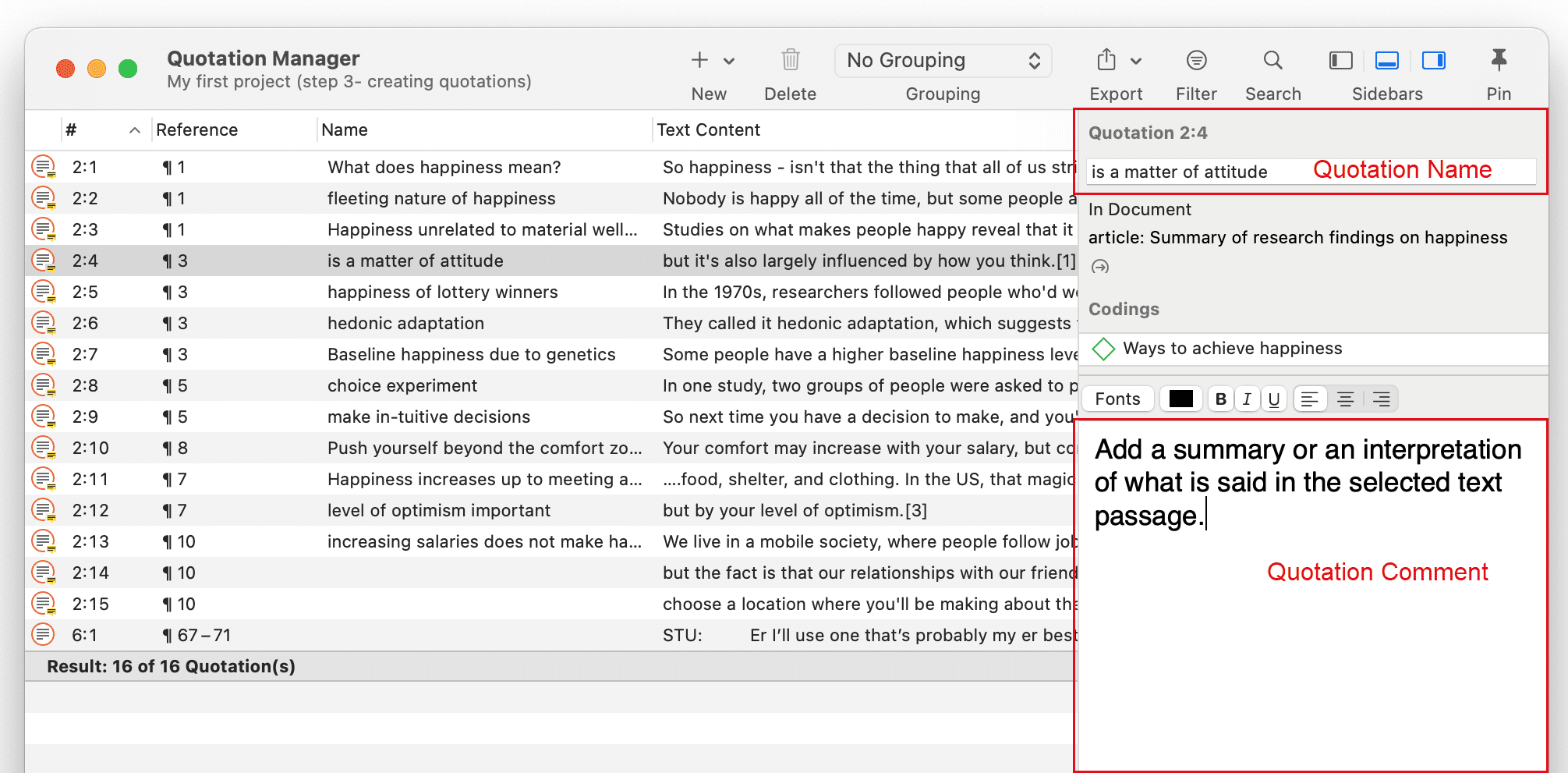
Para añadir un nombre a una cita, selecciónela y haga clic con el botón izquierdo del ratón en el campo del nombre, o añada un texto al campo del nombre en el inspector de la derecha. Puede escribir más información sobre la cita, como un resumen o una interpretación, en el campo de comentarios que también busca en el inspector.
Si selecciona una cita en el Administrador de citas, verá una vista previa de la cita en el panel que se encuentra debajo de la lista de citas. Esto se aplica a todos los formatos de archivos de datos.
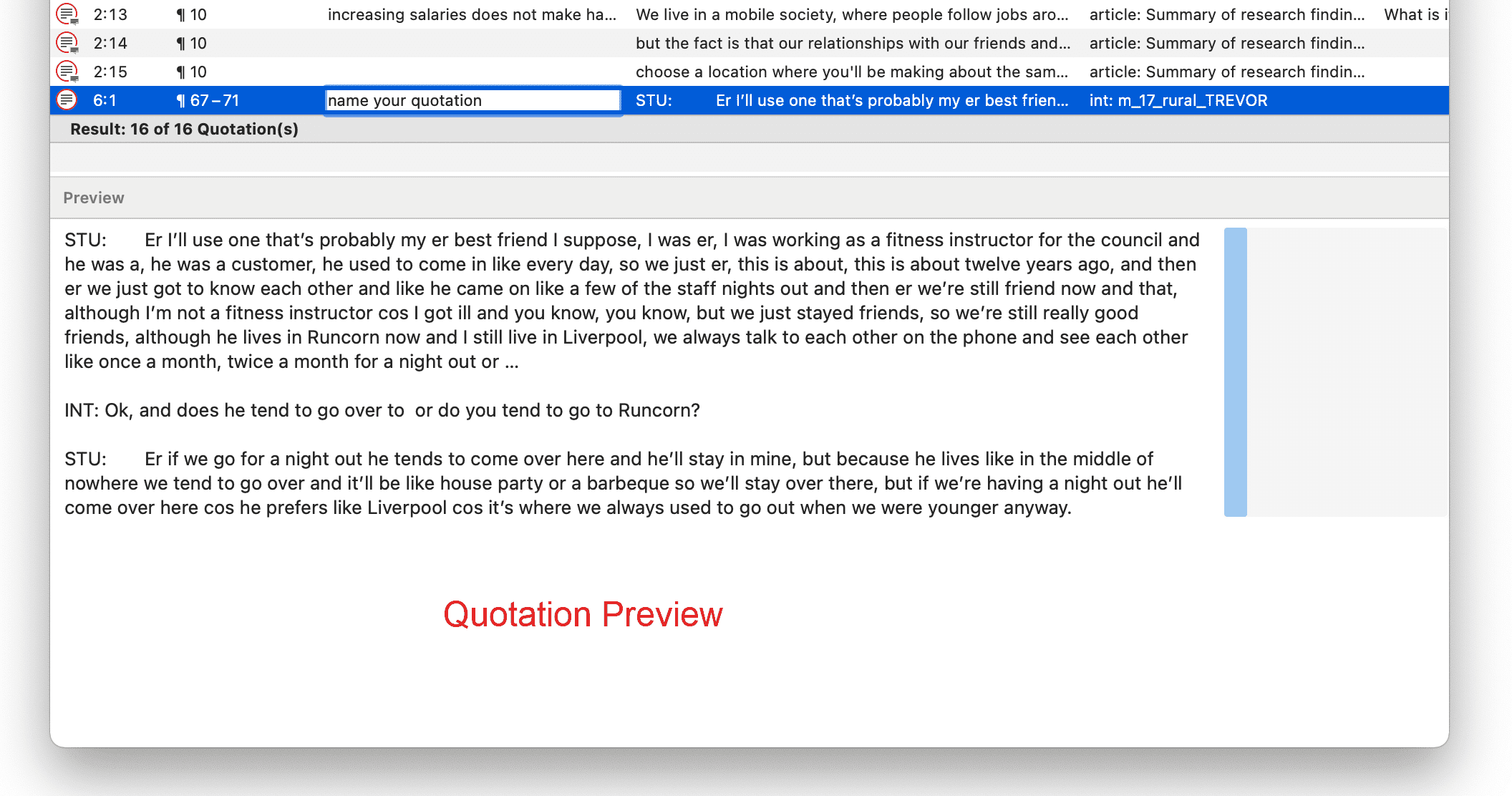
Cómo crear citas en documentos de audio y video, vea Creación de citas multimedia
Cómo crear citas en documentos de imagen, vea Creación de citas de imagen
Creación de citas en documentos de imagen
Si trabaja con fotos, videos o instantáneas geográficas, o documentos de imagen en PDF:
Mueva el puntero del ratón a la esquina superior izquierda de la sección rectangular que va a crear, mantenga pulsado el botón izquierdo del ratón y arrastre el ratón hasta la esquina inferior derecha del rectángulo. Suelte el botón del ratón. Ahora ha creado una selección, y el rectángulo quedará resaltado.
Haga clic con el botón derecho y seleccione la opción Crear Cita. También puede utilizar el atajo de teclado Cmd+H.
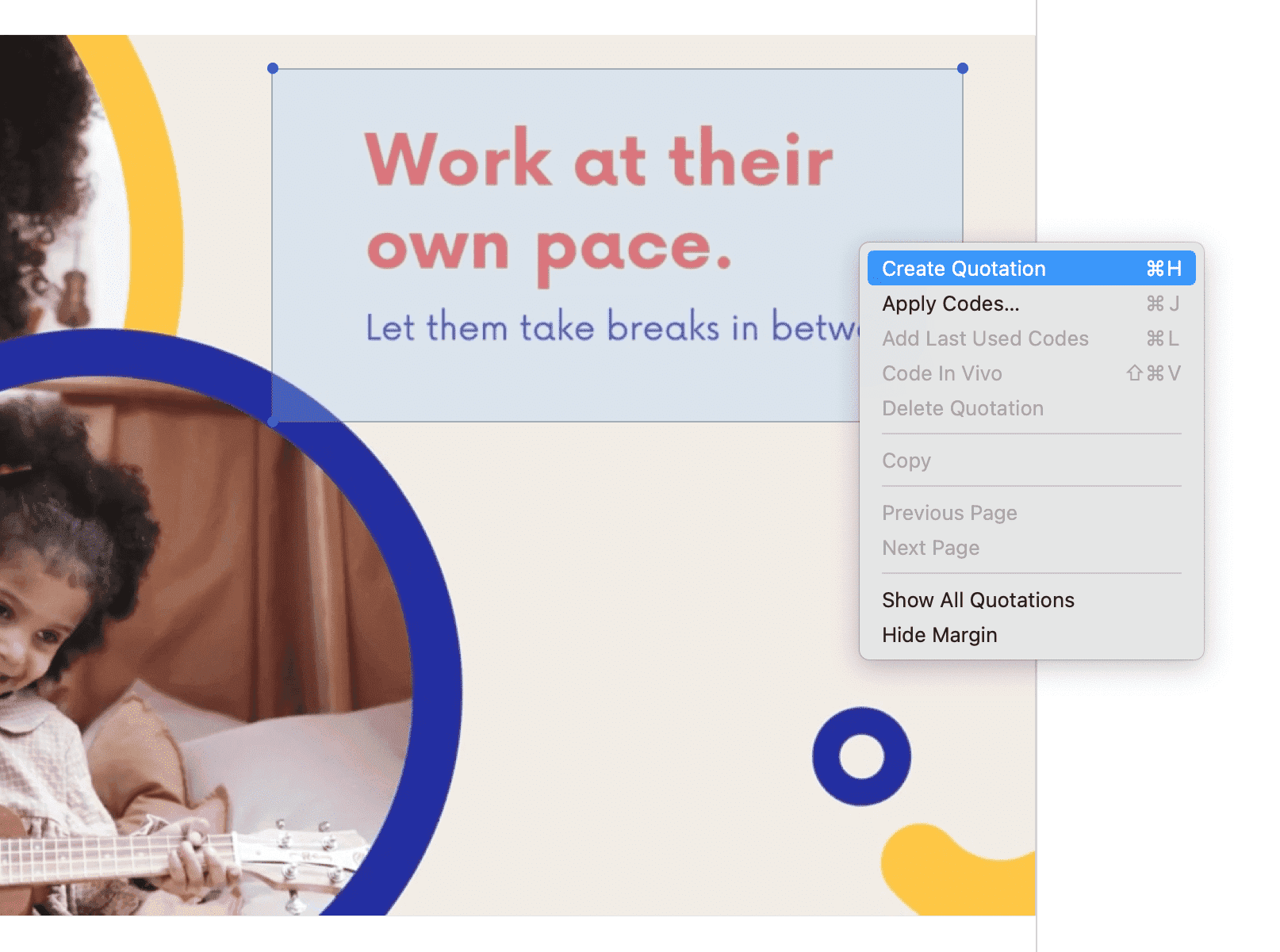
Para modificar una cita de imagen, solo hay que cambiar el tamaño del rectángulo.
Recomendamos añadir un nombre a cada cita de imagen como título o descripción. Esto facilita el análisis posterior.
Las citas gráficas se pueden previsualizar en el administrador de citas, se pueden insertar en redes y se incluyen como fragmentos gráficos en los informes.
Creación de citas en documentos PDF
Un archivo PDF de texto también puede contener imágenes, como dibujos, gráficos o tablas. En ATLAS.ti puede crear citas para texto e imágenes en documentos PDF.
Selección de texto: Seleccione el texto como lo hace en un archivo de Word. Asegúrese de colocar el cursor justo al lado de una letra.
Selección de un elemento gráfico: Al igual que la selección de un área en un archivo gráfico, dibuje un área rectangular con el ratón. Vea también Crear citas gráficas.
Seleccione un segmento en el documento PDF, haga clic con el botón derecho y seleccione la opción Crear cita. Como alternativa, también puede utilizar el atajo Cmd+H.
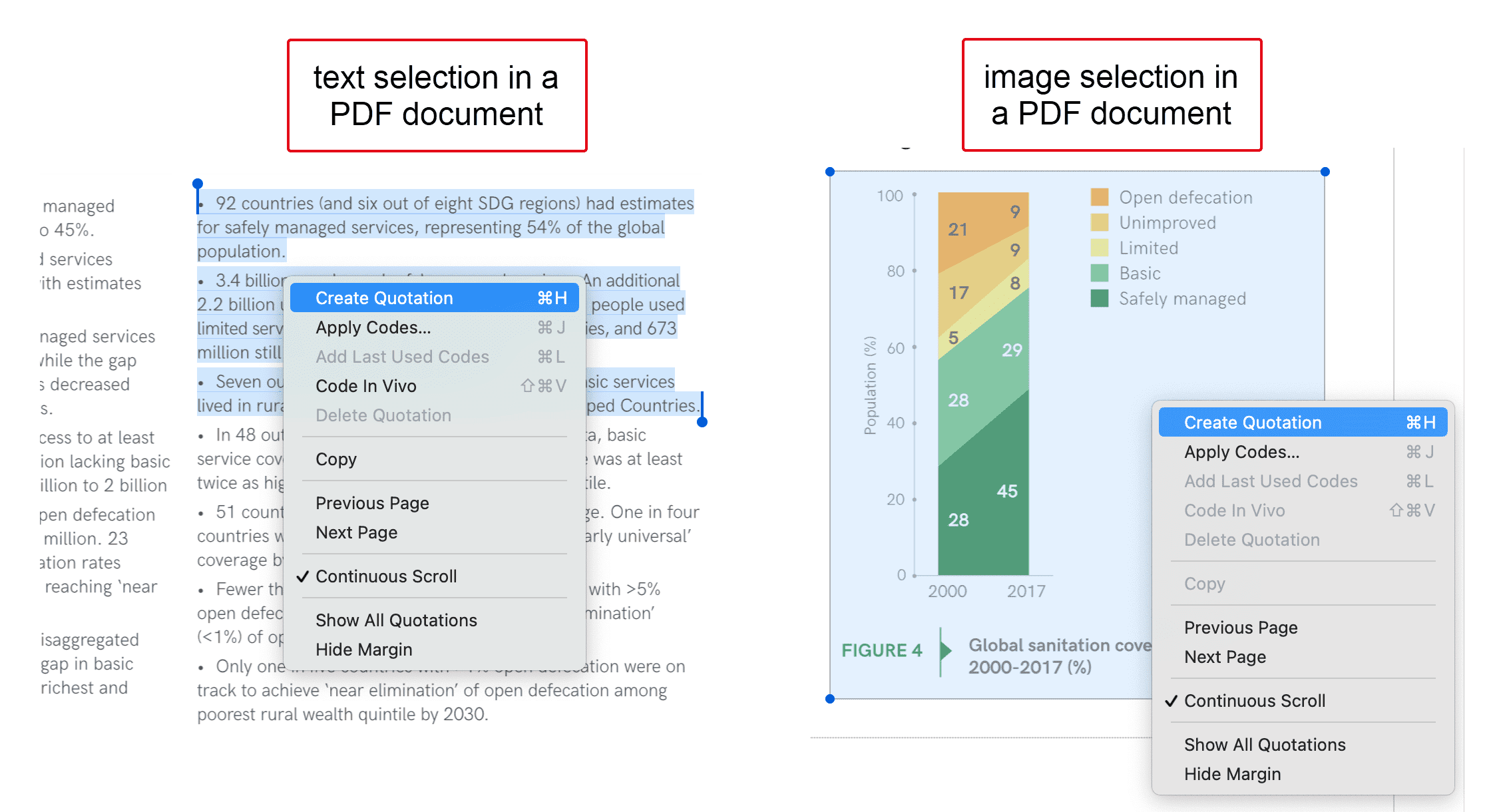
Los archivos PDF pueden ser de texto o de imagen. A veces los usuarios agregan accidentalmente un PDF de imagen y se preguntan por qué solo pueden crear citas gráficas y no pueden seleccionar texto. Si esto ocurre, deberá volver a crear el archivo PDF, por ejemplo, dejando que un escáner OCR pase por encima de su archivo de imagen PDF. En muchos creadores de PDF hoy en día esta es una opción en el software, no se necesita un escaneo físico adicional.
Trabajar con datos multimedia
En esta sección, se explican las siguientes opciones:
- Creación de citas multimedia
- Creación de citas multimedia mientras se escucha el archivo de audio o se visualiza el archivo de video
- Visualización de citas multimedia
- Codificación de citas multimedia
- Activación y reproducción de citas multimedia
- Ajuste del tamaño de las citas multimedia
- Cambiar el nombre de una cita multimedia
- Captura de instantáneas de video como documentos de imagen para su posterior análisis
Creación de citas multimedia
También puedes codificar inmediatamente los archivos multimedia. Sin embargo, como los archivos de vídeo contienen mucha más información que los de texto, a menudo es más fácil revisar y segmentar primero el archivo de audio o video, es decir, crear citas antes de codificar.
Para crear una cita de audio o video, mueva el puntero del ratón sobre la forma de onda de audio y marque una sección haciendo clic con el botón izquierdo del ratón en el lugar donde desea que comience. A continuación, arrastre el cursor hasta la posición final Se muestran los tiempos de las posiciones finales y de inicio, así como la longitud total del segmento.
En cuanto suelte el ratón, se creará una cita y verá el límite azul de la cita en el área al margen
Creación de citas multimedia mientras se escucha / visualiza
También puede crear una cita de audio o vídeo mientras escucha o visualiza un documento. Para ello, puede utilizar los botones Marcar inicio de cita y Crear cita de la barra de herramientas situada encima de la línea de tiempo; o las teclas de acceso directo (véase más abajo).
Continúa escuchando o viendo, y fijando citas.
Uso de las teclas de acceso rápido
Para marcar la posición inicial: utilice (<) o (,)
Para crear una cita: utilice (>) o (.)
La tecla de acceso rápido que debe utilizar depende de su teclado. Utiliza aquellas teclas en las que no tengas que usar Mayús.
Reproducir el video. Si encuentra algo interesante que quiere marcar como cita, pulse la tecla (,) o la tecla (<). Esto establece la posición inicial.
Para fijar la posición final y crear una cita, pulse la tecla (.) o (>).
-
Una nueva cita aparecerá en el Administrador de citas, en el Explorador de Proyectos o en el Navegador de citas. El identificador de la cita consiste en el número del documento más un recuento consecutivo en orden cronológico por tiempo en el que se creó una cita en el documento. El identificador 15:5 de la cita, por ejemplo, significa que se trata de una cita en el documento 15, y que fue la quinta cita que se creó en el documento.
-
Después del identificador se ve la referencia de la cita, que es la posición de inicio de la cita de audio o video. El campo de nombre está vacío. Puede, por ejemplo, agregar un título breve para cada cita multimedia, vea más abajo.
-
Según tipo de archivo, el icono de la cita cambia.
Las citas de audio y video pueden reconocerse fácilmente por su icono especial.
Codificación de citas multimedia
La codificación de citas multimedia no difiere de la codificación de documentos de texto o imagen:
Haga clic con el botón derecho del ratón en la cita y seleccione Asignar códigos. Para más información, consulte: Codificar datos.
Activación y reproducción de citas multimedia
En el área al margen
Para reproducir la cita, haga doble clic en la barra de citas, o pase el ratón por encima de la forma de onda de audio y haga clic en el icono reproducir.
Puedes mover el cabezal de reproducción a cualquier posición dentro de un archivo de audio o vídeo desplazándote.
Desde otros sitios
-
Al hacer doble clic en una cita multimedia en el Explorador de proyectos, el Navegador de citas o el Administrador de citas, el documento multimedia se abre en la posición donde comienza la cita. Haga clic en la barra espaciadora para reproducirlo.
-
Puede previsualizar una cita multimedia en el área de previsualización del Gestor de Citas o del Lector de Citas.
-
Puede previsualizar una cita multimedia en una red.
-
Puede previsualizar una cita multimedia si es parte de un hipervínculo. Vea Trabajar con hipervínculos.
Ajuste del tamaño de las citas multimedia
Para ajustar o cambiar la longitud de la cita, arrastre la posición inicial o final a la posición deseada.
Cambiar el nombre de una cita multimedia
Si se añaden nombres a la cita multimedia, pueden servir como títulos. Se pueden añadir breves resúmenes al comentario de la Cita. Esto permite crear una salida de texto significativa para los segmentos de audio y vídeo.
Seleccione una Cita multimedia y añada un nombre en el inspector.
Utilice el área de comentarios para agregar más información, por ejemplo, describa el segmento y ofrezca una primera interpretación
Vea también Utilización del nombre de la cita y del comentario con fines analíticos.
Captura de instantáneas de fotogramas de video como documentos de imagen
Si quiere analizar con más detalle determinados fotogramas de tu video, puede capturar una instantánea.
Mueva el cabezal de reproducción a la posición deseada en el video.
Haga clic en el icono de la cámara en la barra de herramientas.
La instantánea se añade automáticamente como un nuevo documento de imagen a su proyecto. Vea Crear citas en imágenes para más información sobre cómo trabajar con archivos de imagen.
Trabajar con citas
Vídeo tutorial: Trabajar con citas.
Utilización de los nombres y comentarios de las citas con fines analíticos
Puede utilizar el campo del nombre de la cita para parafrasear o resumir el contenido de las citas textuales, como título para las citas de video e imágenes, o para introducir la ubicación para las citas geográficas.
El nombre de la cita también puede utilizarse, por ejemplo, para la fase de codificación línea por línea en el muestreo teórico, o para la codificación inicial en el muestreo teórico constructivo, o para otros enfoques inductivos. En lugar de generar demasiados códigos a nivel descriptivo, se puede utilizar el nombre de la cita para este tipo de codificación.
Para hacer uso de esta funcionalidad, abra el inspector en la barra lateral.
Después de crear una Cita, introduzca un texto en el campo del nombre en el inspector. Si ha creado una cita y ha codificado la cita al mismo tiempo, seleccione la barra de la cita en el margen, para que la cita se muestre en el inspector.
Se pueden escribir otras interpretaciones en el campo de comentarios de la Cita. También puede añadir y modificar los nombres de las citas y añadir comentarios en el Gestor de Citas.
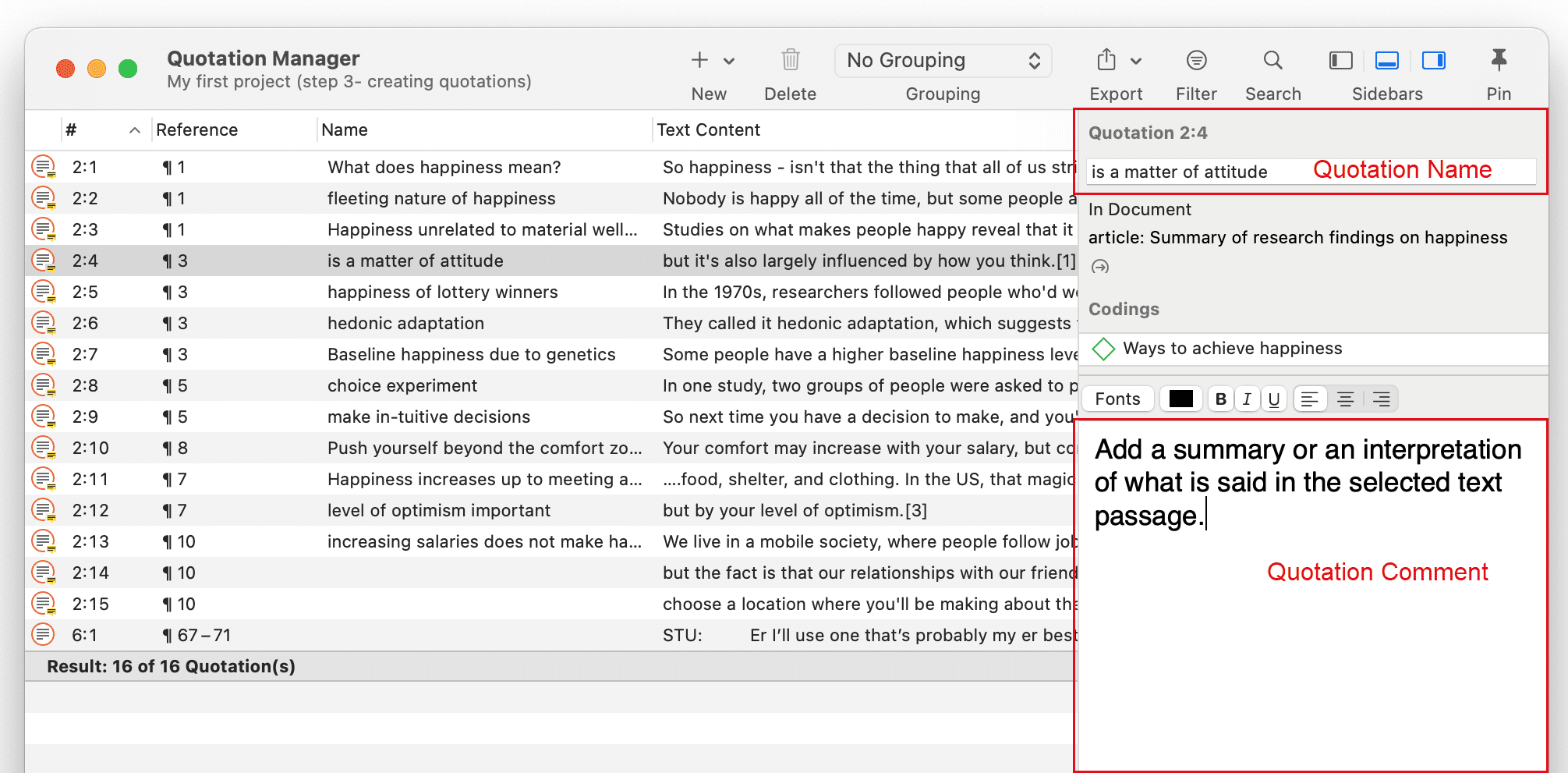
Revisión de citas codificadas y modificación de la codificación
Videotutorial: Recuperación de datos codificados
Hay varias formas de revisar las citas codificadas:
-
Haga doble clic en un código en cualquier lugar. Esto abre el Lector de citas - o da una opción para abrir el lector de citas.
-
Abra el administrador de citas y seleccione un código en el panel lateral
-
Cree una consulta en la Herramienta de consulta, una Tabla Código-Documento, o una Tabla de co-ocurrencias y revise las citas en las listas de resultados.
Visualización de citas en contexto
La visualización de citas en contexto significa que puede ver una cita que aparece en un navegador o en una lista en el contexto de los datos originales.
-
Haga doble clic en una entrada del Administrador de citas.
-
Haga clic en la barra de citas en el área al margen.
-
Haga doble clic en la cita en la subrama Documentos del Explorador del Proyecto.
-
Una vez codificados los datos, las citas también pueden recuperarse a través de sus códigos. Vea Lector de citas.
-
Las citas se pueden activar en las redes. Vea Trabajar con redes.
-
Las citas se pueden activar desde la lista de resultados de una búsqueda en proyectos (Vea Búsqueda en Proyecto).
Eliminar citas
Para eliminar una sola cita, haga clic con el botón derecho del ratón en una cita y seleccione la opción Eliminar del menú contextual.
Esta opción está disponible en todos los navegadores, ventanas y listas en las que se ven citas, es decir, el explorador de proyectos, el lector de citas, el administrador de citas, en una red o el área al margen.
La supresión de una cita no elimina los datos en sí. Piense en las citas como una capa sobre sus datos. Por lo tanto, la eliminación de esta capa no elimina los datos subyacentes. Sin embargo, todos los demás vínculos existentes, como los vínculos a códigos, memos o hipervínculos, se eliminarán al borrar una cita.
Citas de referencia
Puede resultarte útil hacer referencia a citas en tus memorandos o comentarios, o en documentos que escribas en otras aplicaciones.
Para ello, basta con copiar una cita de cualquier sitio y pegarla en el texto. También puedes arrastrarlas y soltarlas. Y en un memo o documento, puedes pasar el ratón por encima de los números de párrafo y hacer clic en el botón que aparece allí para elegir las citas que quieres insertar.
Cuando esté dentro de un documento de texto, asegúrese de copiar la cita y no sólo el texto haciendo clic con el botón derecho del ratón sobre la cita en el margen.
Las citas que inserte de esta forma incluyen el texto completo, la referencia y un vínculo sobre el que puede hacer clic y que abrirá la cita en su documento, para que pueda verla en su contexto. ¡Esto funciona incluso desde fuera de ATLAS.ti!
Cuando colabores en equipo, también puedes enviar a tus compañeros un vínculo a una cita pegándolo en la aplicación de mensajería que elijas, siempre que tengan en su ordenador una copia del mismo proyecto que contenga esa cita.
Cambiar el orden cronológico de las citas
El identificador de citas numera las citas en el orden cronológico en que han sido creadas. Por diversas razones, a veces los usuarios quieren que las citas se numeren en el orden secuencial en que aparecen en el documento.
Al eliminar citas, la numeración no se ajusta automáticamente. Encambio, hay brechas. La renumeración de las citas también cierra esas brechas.
Para renumerar citas:
En el menú principal, seleccione Documentos > Renumeración de Documentos yCitas .
Codificación de datos - Conceptos básicos
“Coding means that we attach labels to 'segments of data' that depict what each segment is about. Through coding, we raise analytic questions about our data from […]. Coding distills data, sorts them, and gives us an analytic handle for making comparisons with other segments of data” (Charmaz, 2014:4).
“Coding is the strategy that moves data from diffuse and messy text to organized ideas about what is going on” (Richards and Morse, 2013:167).
"Coding is a core function in ATLAS.ti that lets you “tell” the software where the interesting things are in your data. ... the main goal of categorizing your data is to tag things to define or organize them. In the process of categorization, we compare data segments and look for similarities. All similar elements can be grouped under the same name. By naming something, we conceptualize and frame it at the same time" (Friese, 2019).
Código independiente / Código de categoría / Subcódigo
Con ATLAS.ti 22, hemos introducido nuevas formas de organizar sus códigos en el sistema de codificación. Si no tiene la necesidad de organizar su código en una jerarquía de códigos de orden superior e inferior, puede trabajar con códigos independientes. Si desea crear una jerarquía de códigos, puede utilizar códigos de categoría y subcódigos. Si algunos códigos no encajan en ninguna categoría, pueden seguir siendo códigos independientes.
Otra forma de organizar tus códigos son las carpetas. Puede añadir códigos independientes y categorías con sus subcódigos a las carpetas. Las carpetas también pueden contener otras carpetas.
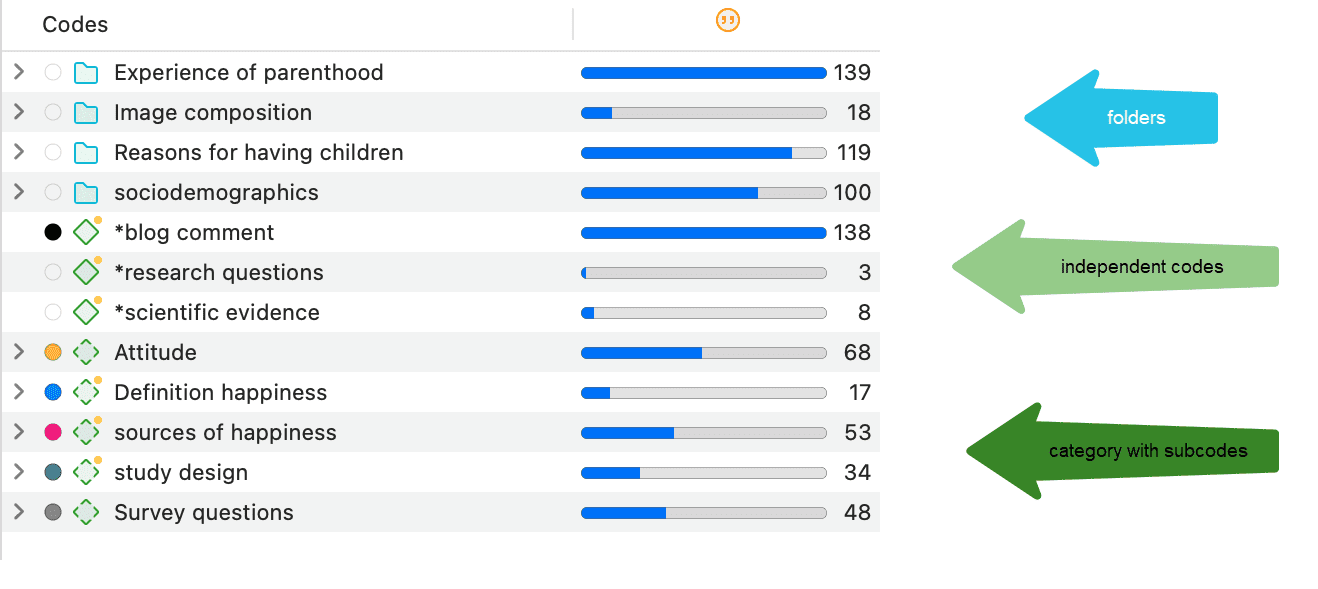
A continuación se explica con más detalle cada uno de estos tipos:
Código independiente: Si empieza a codificar sus datos, y comienza por crear algunos códigos nuevos, éstos serán códigos independientes de primer nivel. Seguirán siendo códigos independientes hasta que los añada a una categoría como subcódigo. La fundamentación de un código independiente es el número de citas codificadas por él.
Código libre: Un código libre también es un código independiente, pero que (todavía) no se ha utilizado para codificar. Su fundamentación es cero y no tiene subcódigos.
Código de categoría: Un código se convierte en categoría cuando arrastra y suelta códigos debajo de él. Pueden ser códigos independientes o subcódigos que se mueven desde una categoría diferente. La categoría en sí no codifica citas. Por lo tanto, sólo puede insertar otros códigos como subcódigos debajo si el código no está vinculado a citas.
La razón es que a través del código de categoría puede recuperar todas las citas de todos los subcódigos. Por lo tanto, si desea una vista agregada de sus datos, sólo tiene que seleccionar la categoría. Si pudiera aplicar el código de categoría y sus subcódigos a las mismas citas, obtendría citas duplicadas. Esto se evita no permitiendo que el código de categoría se utilice para la codificación.
La fundamentación de un código de categoría es el número de citas codificadas por todos sus subcódigos. Dado que pueden aplicarse varios códigos a una misma cita, el total de una categoría puede diferir de la simple suma de las citas de todos los subcódigos. Ambas sumas sólo son iguales si se utilizan los subcódigos de forma mutuamente excluyente, como se requiere, por ejemplo, para Análisis de la concordancia entre códigos
Para todos los usuarios anteriores de ATLAS.ti, dado que el código de categoría puede recuperar todas las citas de sus subcódigos, los operadores semánticos SUB, UP y SIBLING ya no son necesarios y se han eliminado de la herramienta de consulta.
Subcódigo: Un subcódigo es un código que se clasifica bajo un código de categoría. No se pueden crear más subcódigos bajo subcódigos. La razón es más metódica que técnica. Cada código sólo debe aparecer una vez en un sistema de codificación. Véase: Cómo construir un sistema de códigos. Si utiliza una jerarquía más profunda, es probable que empiece a duplicar e incluso multiplicar códigos en los niveles inferiores. Esto no sólo hace que el sistema de códigos sea largo y difícil de mantener, sino que también impide realizar análisis comparativos eficaces.
Carpeta: Las carpetas le ayudan a organizar sus códigos. Puede mover códigos independientes y categorías con sus subcódigos a carpetas. Una carpeta también puede contener carpetas, tantas como desee. Las carpetas no pueden utilizarse para codificar datos.
El número que hay detrás de una carpeta, es el número de citas codificadas por códigos independientes o subcódigos que están contenidos en la carpeta. Como se pueden aplicar múltiples códigos a una misma Cita (es decir, codificación multivalente), el total puede ser diferente de la suma de todos los números de todos los códigos independientes y de todos los subcódigos.
Cómo se contabiliza la fundamentación
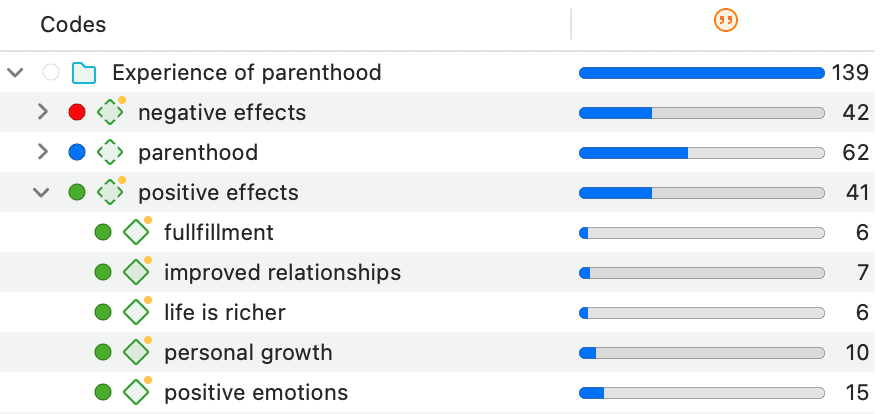
Código independiente: La fundamentación de un código independiente es el número de citas codificadas por él.
Código de categoría: La fundamentación de un código de categoría es el número de citas codificadas por todos sus subcódigos. Dado que pueden aplicarse varios códigos a una misma cita, el total de una categoría puede diferir de la simple suma de las citas de todos los subcódigos. Ambas sumas sólo son iguales, si se utilizan subcódigos de forma mutuamente excluyente, como por ejemplo se requiere para Análisis de la concordancia entre códigos
La imagen de arriba muestra la categoría efectos positivos. Sumando las citas codificadas por todos los subcódigos, la suma es 44. Sin embargo, la fundamentación de la categoría es 41. Esto significa que hay 3 citas codificadas con más de uno de los subcódigos. Esto se ilustra en la imagen siguiente:
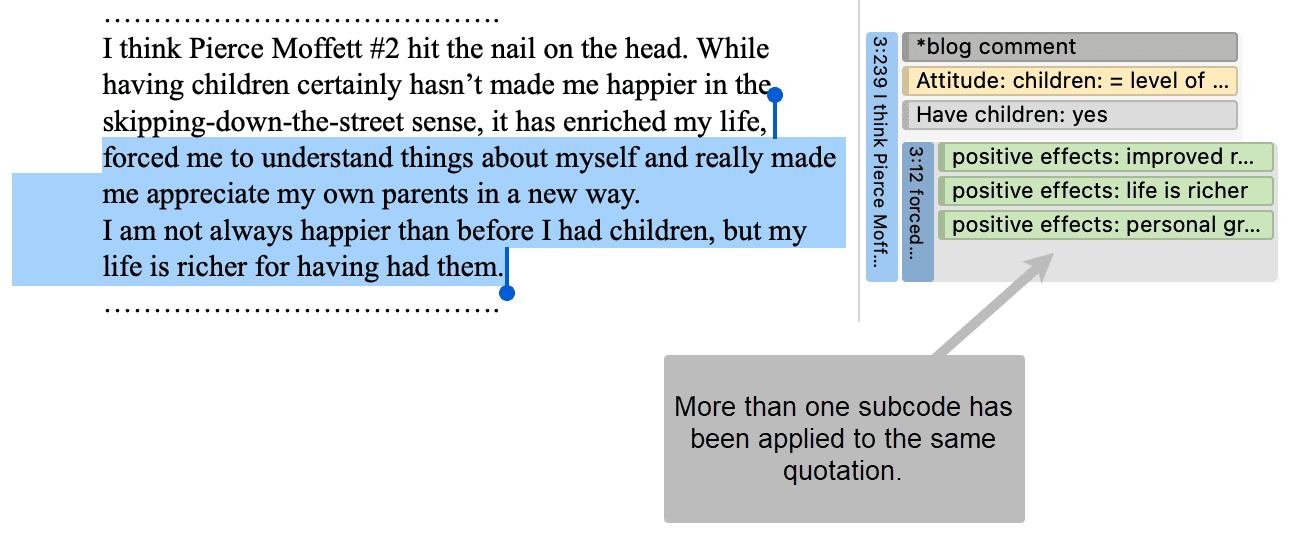
Subcódigo: La fundamentación de un subcódigo es el número de citas codificadas por él. Por ejemplo, el subcódigo la vida es más rica codifica 6 citas.
Carpeta: La fundamentación de una carpeta es el número de citas codificadas por códigos independientes o subcódigos que contiene la carpeta. Como se pueden aplicar múltiples códigos a la misma cita (es decir, codificación multivalor), el total puede ser diferente de la suma de todos los números de todos los códigos independientes y todos los subcódigos o categorías. En el ejemplo anterior, la carpeta Experiencia de la paternidad tiene una fundamentación de 139 citas. Esta cifra es inferior a la suma de las tres categorías contenidas en la carpeta (42 + 62 + 41 = 145). Una vez más, esto significa que algunas citas están codificadas por más de uno de los códigos de la carpeta. Sólo se cuentan las citas únicas y no el número de codificaciones.
Cómo se cuenta la densidad
La densidad de códigos no está relacionada con la jerarquía de códigos ni con el número de codificaciones. La densidad se define como el número de vínculos entre dos códigos. Puede vincular dos códigos entre sí mediante arrastrar y soltar, o como se recomienda, en una red. Consulte el capítulo sobre redes para más información.
Creación y aplicación de códigos
Video Tutorial: Cómo codificar datos.
Crear nuevos códigos sin codificar
Puede crear códigos que (todavía) no se han utilizado para la Codificación. Estos códigos se denominan códigos "libres". Véase Codificación de datos - Conceptos básicos. Esto puede ser útil, por ejemplo, cuando se le ocurren ideas de códigos durante el trabajo normal de Codificación y que no pueden aplicarse al segmento actual pero que serán útiles más adelante. Si ya tiene una lista de códigos, que posiblemente incluya descripciones de códigos y agrupaciones en otro lugar, puede utilizar la opción
En el menú principal, seleccione Código / Nuevo código. La combinación de teclas abreviada es Cmd+K.
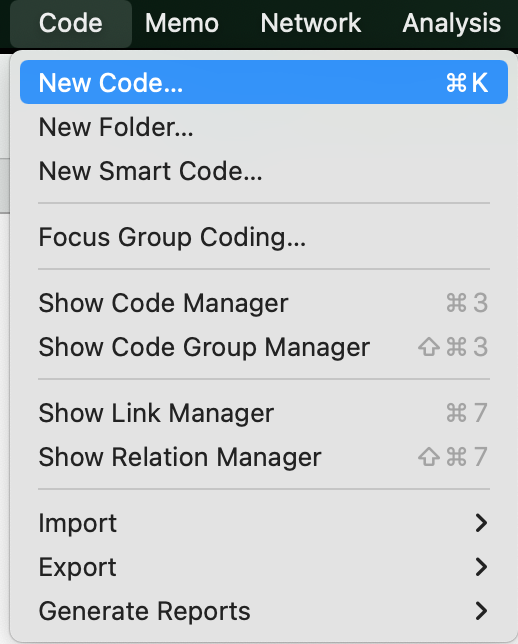
También puede crear nuevos Códigos en el Gestor de Códigos haciendo clic en el botón +.
Codificar con un nuevo código
Abra un documento y resalte un segmento de datos, es decir, un trozo de texto, datos de audio o vídeo, un área en un documento gráfico o una ubicación en un documento geográfico.
Haga clic con el botón derecho del ratón y seleccione Aplicar Códigos, o utilice el atajo Cmd+J, o haga clic en el botón "Aplicar Códigos" de la barra de herramientas.
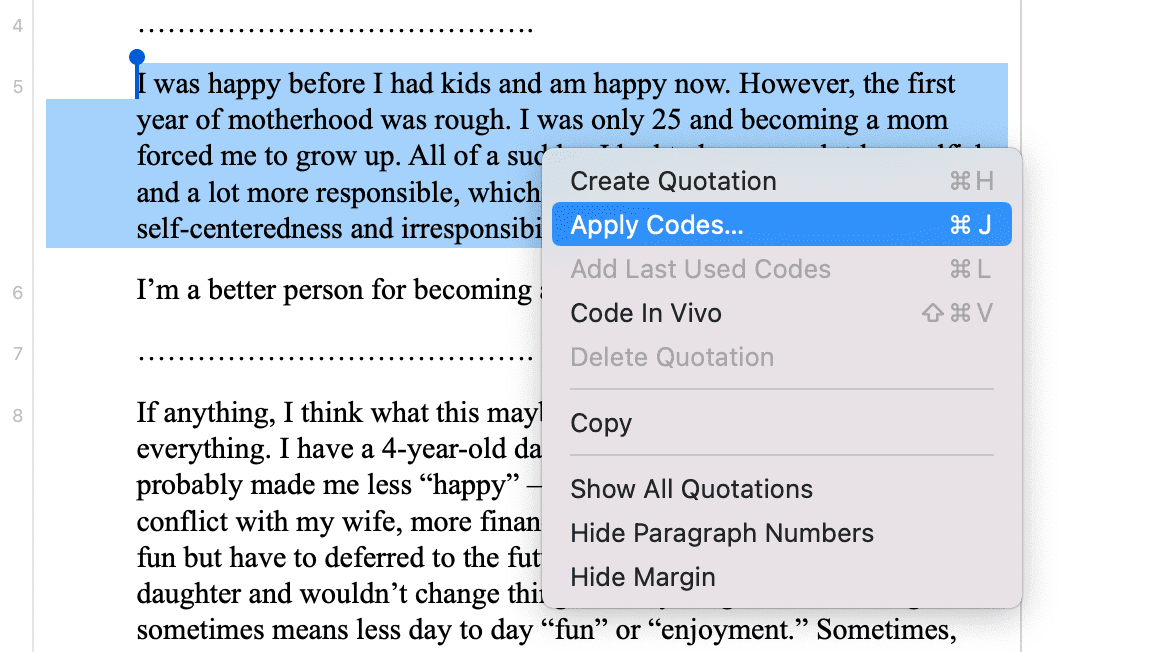
Introduzca un nombre y haga clic en el botón más o pulse Intro. Una vez creado el Código, puede introducir una definición en el campo de comentarios.
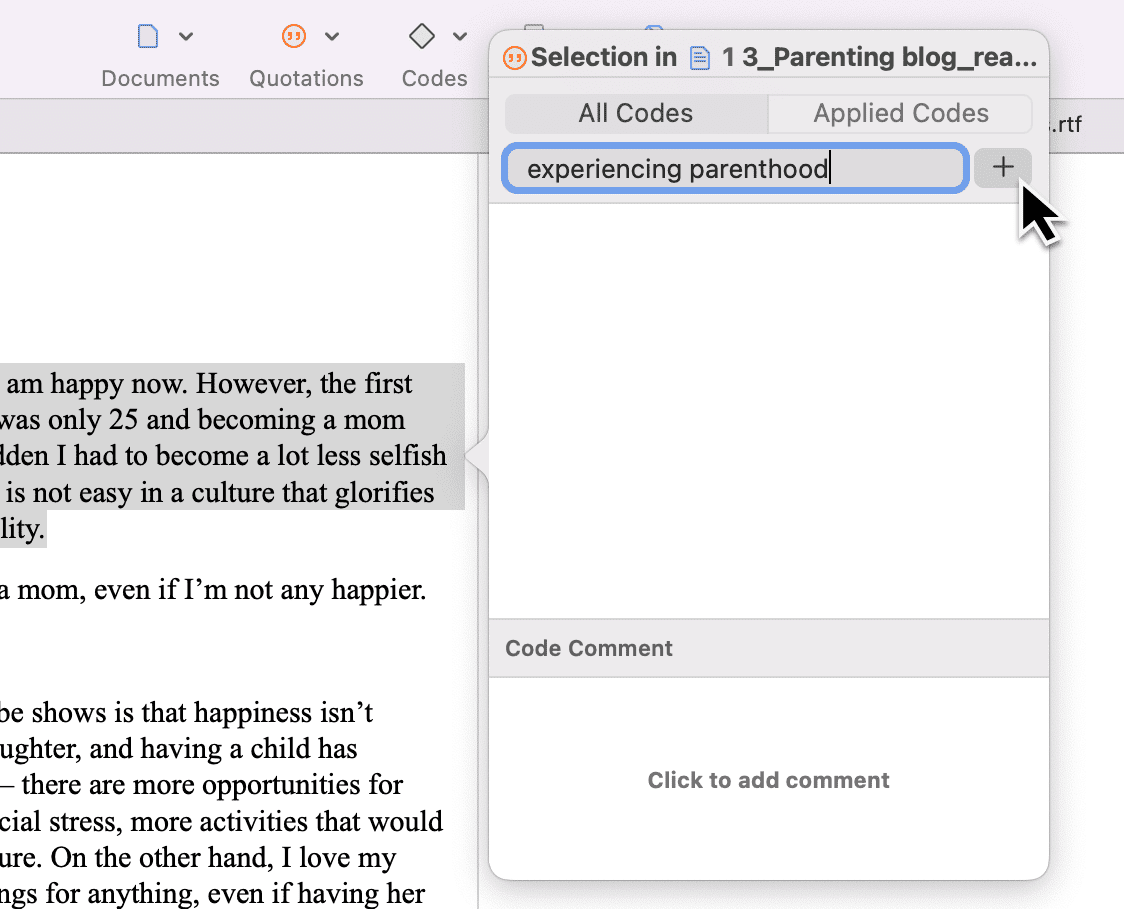
Puede seguir añadiendo más códigos, o simplemente seguir seleccionando otro segmento de datos. El diálogo se cierra automáticamente.
Para obtener más información sobre cómo trabajar con datos que no sean de texto, consulte Trabajar con datos multimedia y Trabajar con Geo documentos.
Codificar In vivo
Utilice la codificación in vivo cuando el propio texto contenga un nombre útil y significativo para un código.
La codificación in vivo solo puede aplicarse a documentos primarios textuales.
La codificación in vivo crea una cita a partir del texto seleccionado Y utiliza el texto seleccionado como nombre del código. Si los límites del texto seleccionado no son exactamente los que desea para la cita, la modificación de la "extensión" de la cita suele ser el siguiente paso después de crear el código in vivo. Vea Trabajar con códigos > Modificar la longitud de un segmento codificado.
Seleccione un segmento en un documento de texto, haga clic con el botón derecho y seleccione Código in Vivo, o el botón correspondiente en la cinta (Windows) / barra de herramientas (Mac).
"La dependencia excesiva de los códigos in vivo... 'puede limitar su capacidad de trascender a niveles más conceptuales y teóricos de análisis y comprensión' (Saldana, 2009:77). Cuando son descriptivos y exclusivos de una persona, el codificador tiene que salir de ellos con bastante rapidez para generar un código más analítico " (Bazeley, 2013:166).
Visualización de los segmentos de datos codificados en el área al margen
El segmento codificado se muestra en el área al margen Una barra azul marca el tamaño del segmento codificado (= cita), y el nombre del código aparece al lado. Cuando se codifican los datos de esta manera, se crea automáticamente una nueva cita y el código se vincula a esta cita.
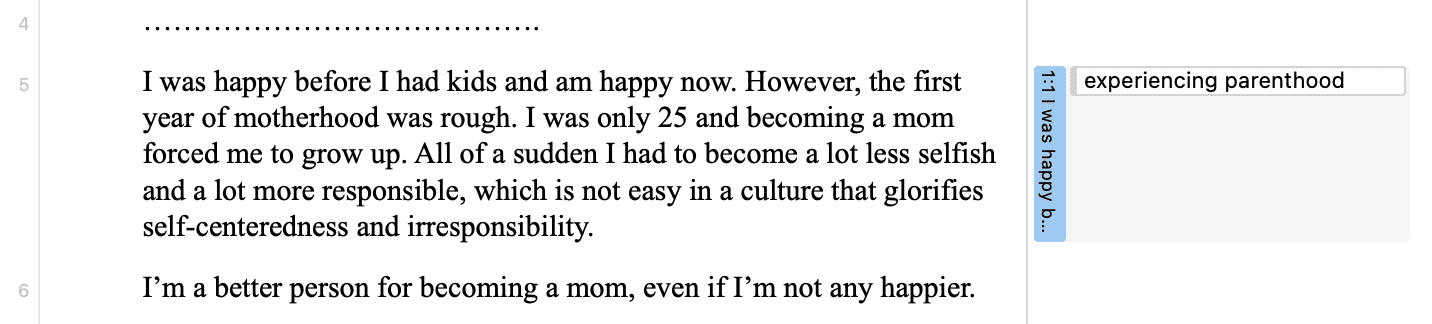
Aplicación de los códigos existentes
Los códigos existentes pueden aplicarse mediante el Diálogo de codificación o a través de Arrastrar y soltar.
Utilizar el Diálogo de Codificación
Resalte un segmento de datos, haga clic con el botón derecho y seleccione Asignar códigos, o simplemente haga doble clic en la cita.
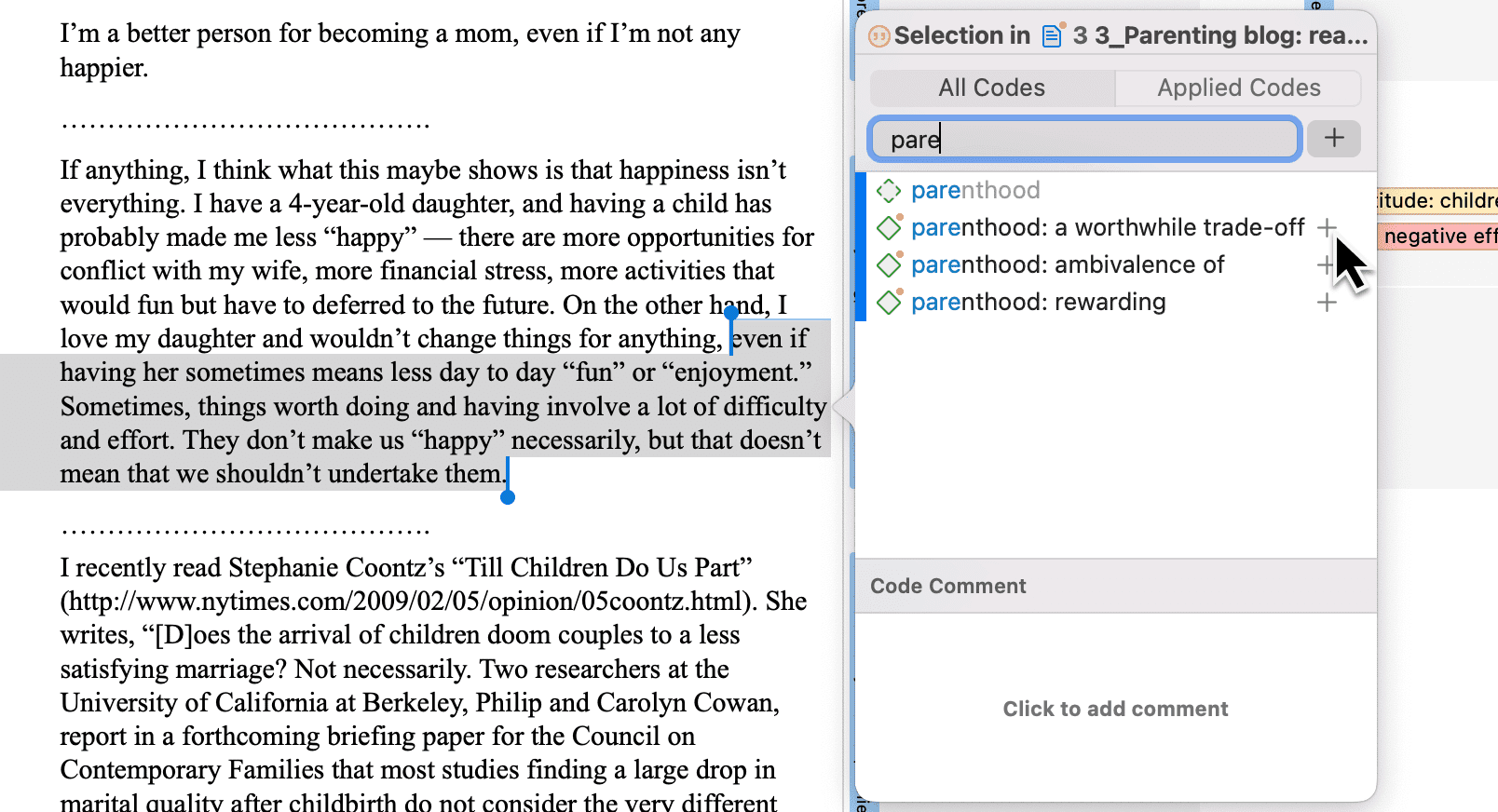
Es fácil llegar rápidamente al Código que busca introduciendo las primeras letras del código en el campo de búsqueda.
Seleccione uno de los códigos existentes, haga clic en el botón más o pulse Ingresar.
Codificar con Arrastrar y Soltar
La codificación por arrastrar y soltar es posible desde las siguientes ubicaciones:
- la rama Códigos del Explorador de Proyectos
- el Buscador de códigos en el panel de navegación.
- el Administrador de códigos
Al final de este capítulo, encontrará otras opciones de arrastrar y soltar que también están disponibles para su comodidad.
Codificación de arrastrar y soltar desde el navegador de código
Para abrir el Navegador de Códigos, haga clic en el icono de Códigos. El campo de búsqueda del Navegador de Códigos facilita el manejo de una lista de códigos más larga. En lugar de desplazarse por la lista, se introducen las primeras letras de un Código.
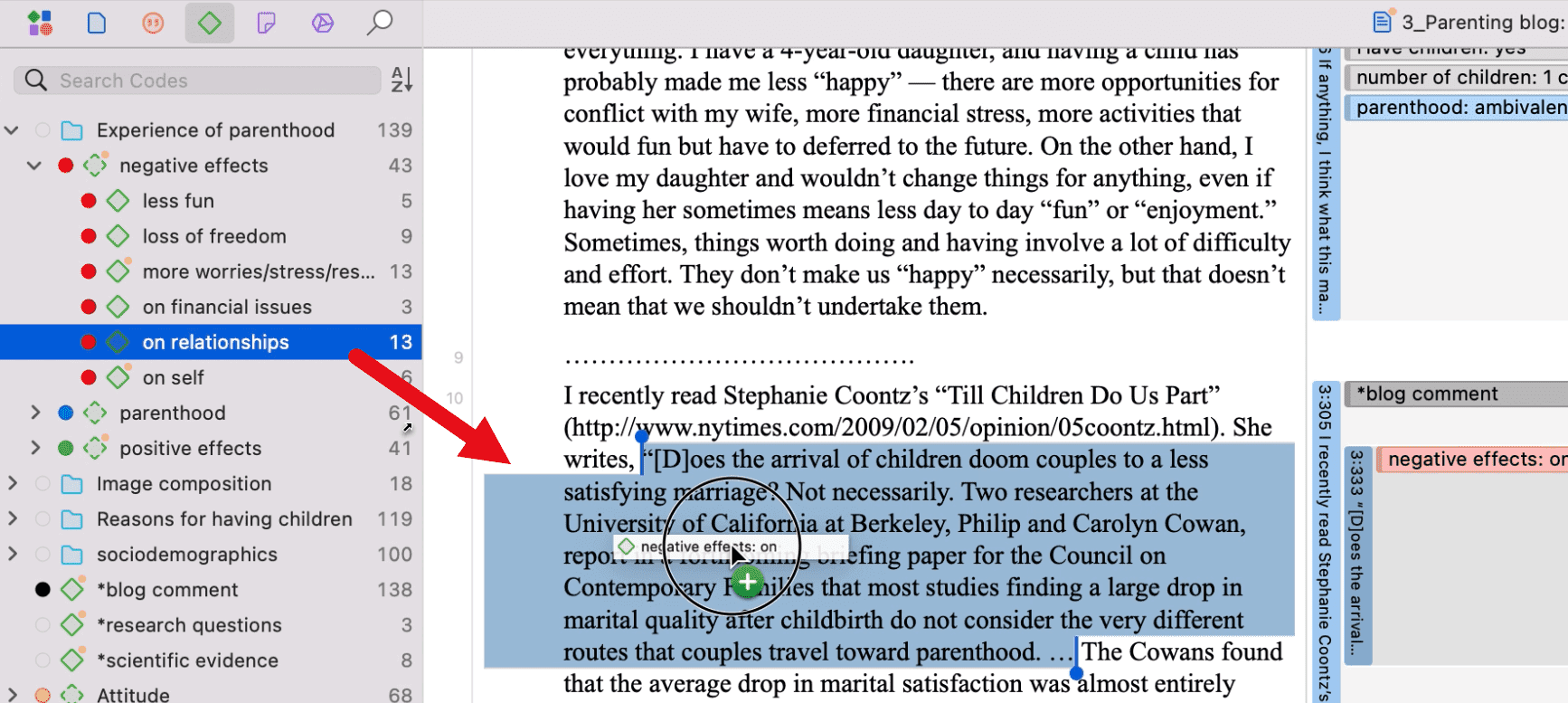
Resalte un segmento de datos, seleccione uno o más códigos de la lista de códigos y arrastre el código al segmento de datos resaltado.
Por cierto, en caso de que se lo pregunte, la densidad de códigos no es un valor calculado por el software. Sube cuando el investigador comienza a vincular los códigos entre sí. Véase
Codificación de arrastrar y soltar desde el gestor de códigos
Cuando utilice el Gestor de Códigos para codificar arrastrando y soltando, se recomienda colocarlo junto a los datos que está codificando. Si hace clic en la chincheta situada en la parte superior derecha de la ventana, el Gestor de Códigos permanecerá en la parte superior.
Puede acceder rápidamente a los códigos utilizando grupos de códigos para filtrar la lista de códigos.
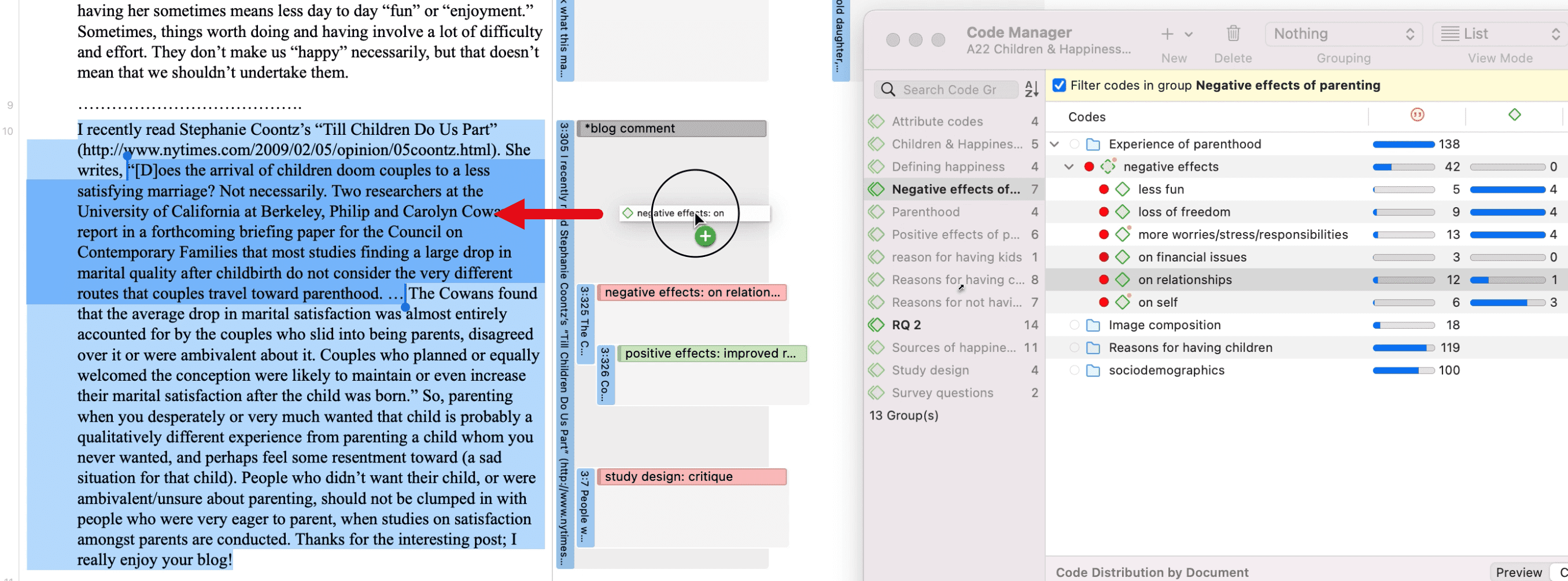
Resalte un segmento de datos, seleccione uno o más códigos de la lista de códigos y arrastre el código al segmento de datos resaltado.
Codificación rápida
La codificación rápida asigna el último código utilizado al segmento de datos actual. Se trata de un método eficaz para la codificación consecutiva de segmentos utilizando el último código utilizado.
Resalte un segmento de datos o haga clic en una cita existente.
Haga clic con el botón derecho del ratón y seleccione Codificación rápida en el menú contextual, o utilice el atajo cmd+L. Otra opción es seleccionar el desplegable junto a Aplicar códigos en la barra de herramientas.
Atajos de teclado para la codificación
| Codificación | Método abreviado | Código de barras |-----------------------|--------------| | Cmd+K | Crear código libre | Aplicar códigos Cmd+J | Aplicar los últimos códigos utilizados | Cmd+L | Cmd+L | Código In Vivo | Mayús+Cmd+V | Código In Vivo | Mayús+Cmd+V
Más opciones para arrastrar y soltar
-
Puede arrastrar y soltar las citas en el Gestor de Citas a un código en el panel lateral del Gestor de Citas.
-
Puede arrastrar y soltar citas desde el Administrador de Citas a un código en el Administrador de códigos.
-
Puede arrastrar y soltar uno o más códigos a una cita en el Administrador de Citas.
-
Puede arrastrar y soltar uno o más códigos a una cita en el Navegador de Citas del Panel de Navegación.
-
Puede arrastrar y soltar citas desde el Navegador de Citas a un código en el Administrador de códigos.
-
Puede arrastrar y soltar citas desde el Navegador de Citas en el panel de Navegación a un código en el panel lateral del Administrador de Citas.
Agregar comentarios a los códigos
Los comentarios del código pueden utilizarse para varios tipos de propósitos. El uso más común es utilizarlos para una definición de código. Si trabaja en equipo, también puede agregar una regla de codificación, o una cita de ejemplo. Si trabaja de forma inductiva, puede utilizar los comentarios del código para anotar las primeras ideas de cómo quiere asignar este código. También puede utilizarlo para redactar resúmenes de todos los segmentos codificados con este código y su interpretación al respecto. Hay varias formas de escribir un comentario de código.
-
Si selecciona un Código en cualquier lugar, puede escribir un comentario de código en el inspector.
-
Añadir un comentario de código al crear un nuevo código en el diálogo de codificación:
Ingrese un nuevo nombre de código y haga clic en el signo + para crear el código. Ahora puede ingresar una descripción o definición del código en el campo de comentarios.
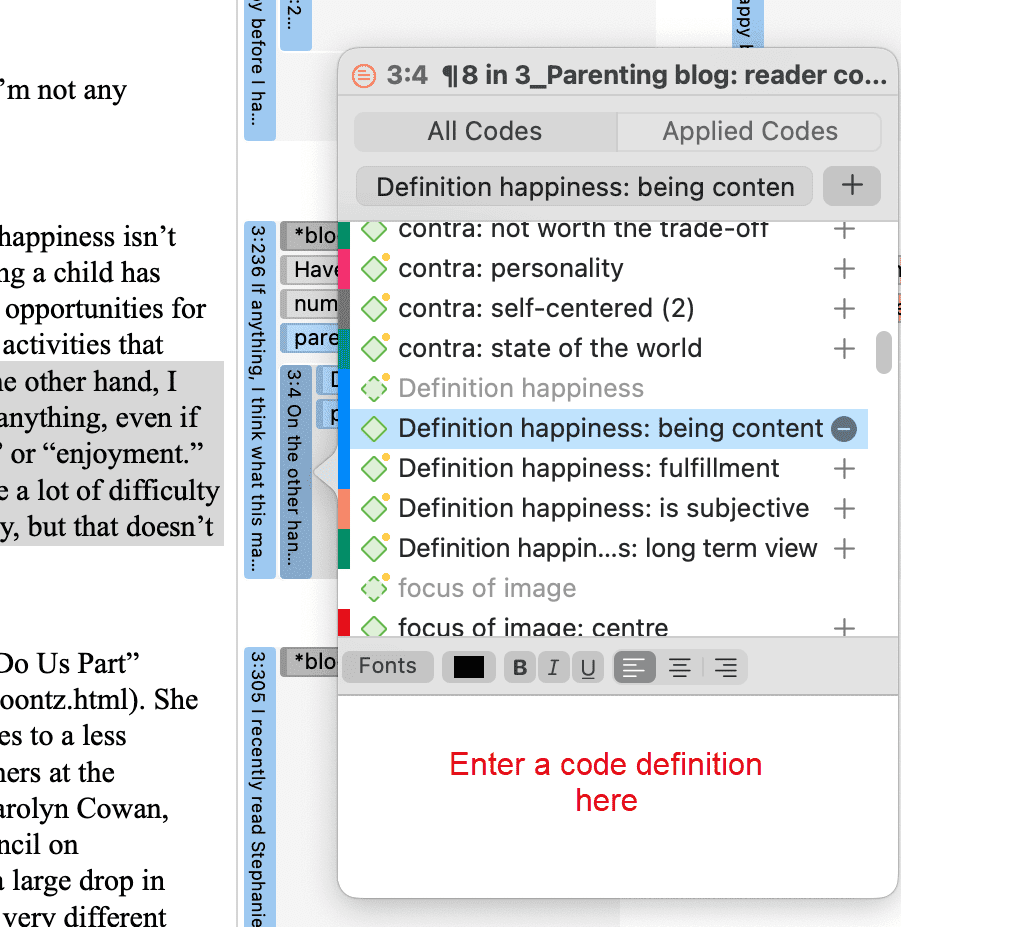
- En la zona del margen, puede hacer doble clic en un código para abrir el editor de comentarios.
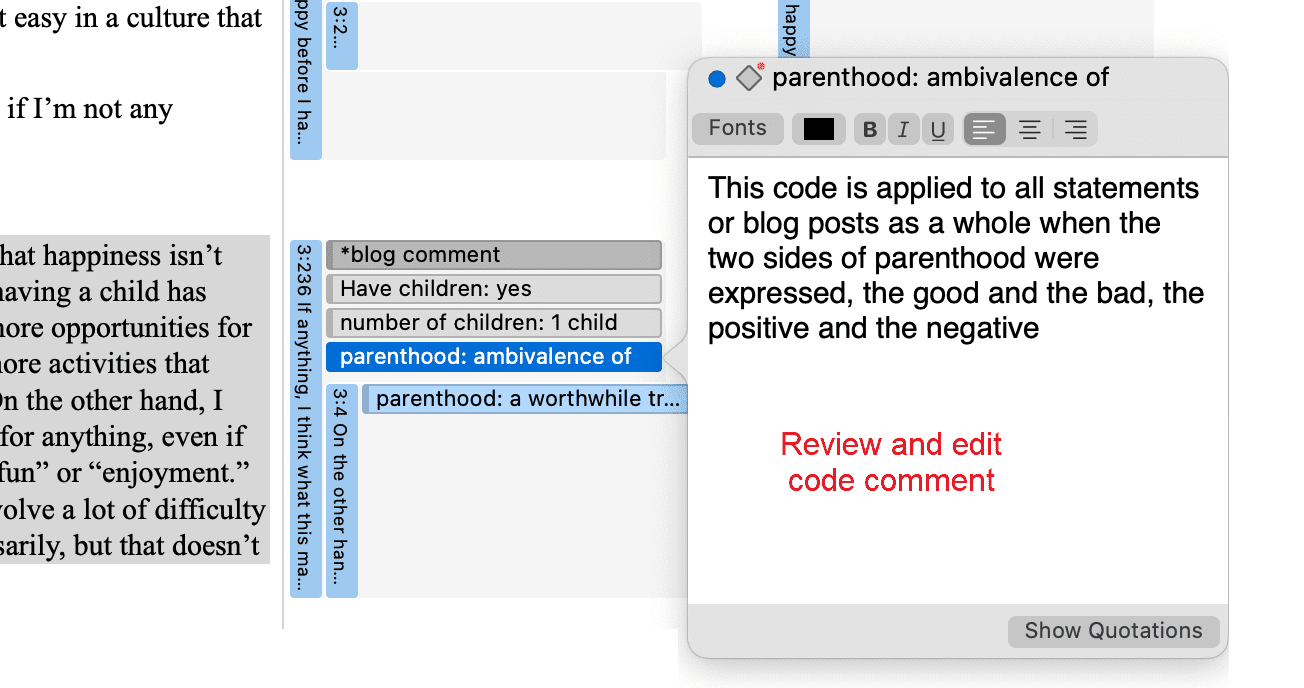
Otra opción es hacer clic con el botón derecho del ratón sobre un código en cualquier lugar y seleccionar la opción Editar comentario del menú contextual.
Todos los códigos que tienen un comentario muestran un pequeño punto amarillo en la parte superior derecha del icono de código.
Trabajar con Códigos
Modificación de la longitud de un segmento codificado
Seleccione la Cita haciendo clic en la barra o el Código de la cita en el área del margen. A continuación, mueva el tirador en forma de línea azul y punto hacia la derecha, hacia la izquierda, o hacia arriba o hacia abajo, según quiera acortar o alargar la Cita.
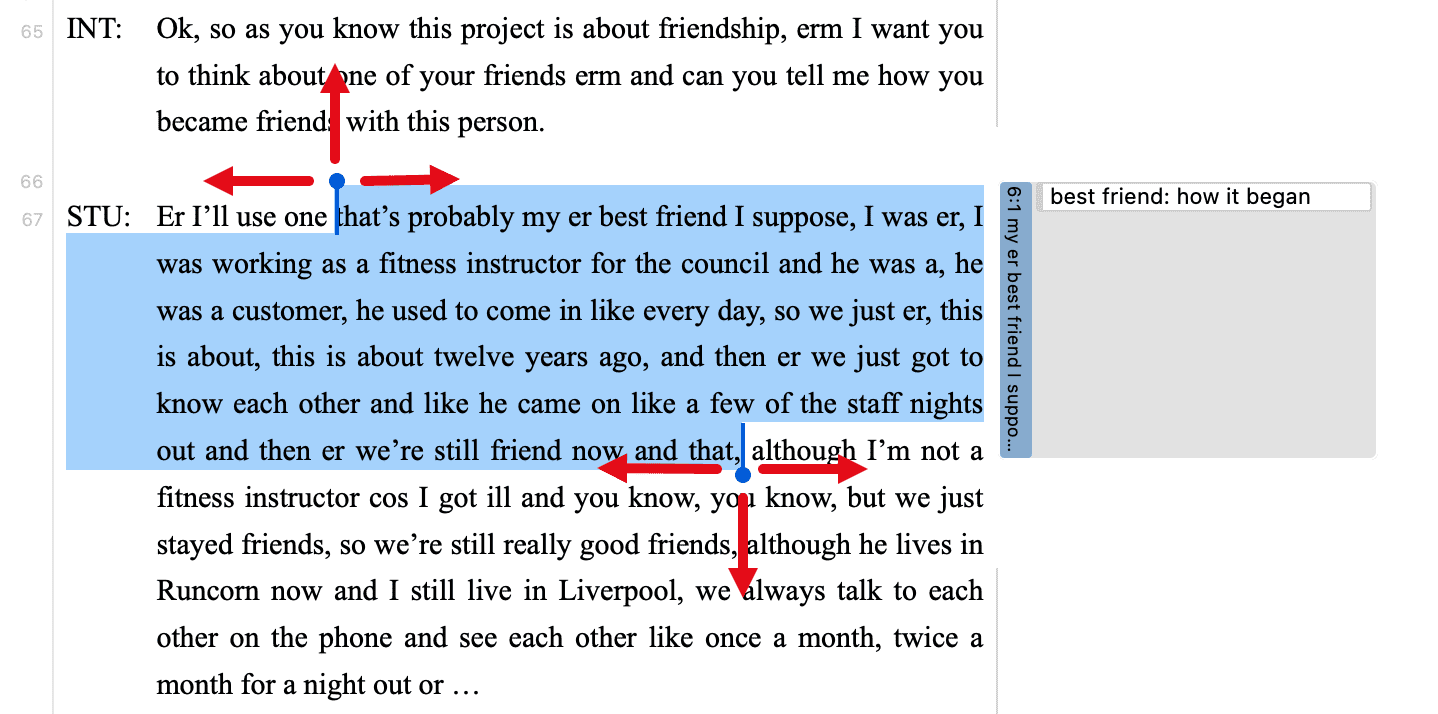
Quitar una codificación
Esta opción es la función inversa de la codificación. Elimina los vínculos entre los códigos y las citas. A diferencia de la función de borrado, no se eliminan ni los códigos ni las citas; sólo se elimina la asociación entre el código, y la cita.
En el área al margen
Haga clic con el botón derecho del ratón sobre el código en el área al margen y seleccione la opción Desvincular del menú contextual.
En el diálogo de codificación
Haga doble clic en la cita en el área al margen. Esto abre el diálogo de codificación. Haga clic en Códigos aplicados para ver rápidamente qué códigos se han aplicado a la cita. Haga clic en el botón con el signo menos (-) para eliminar un código.
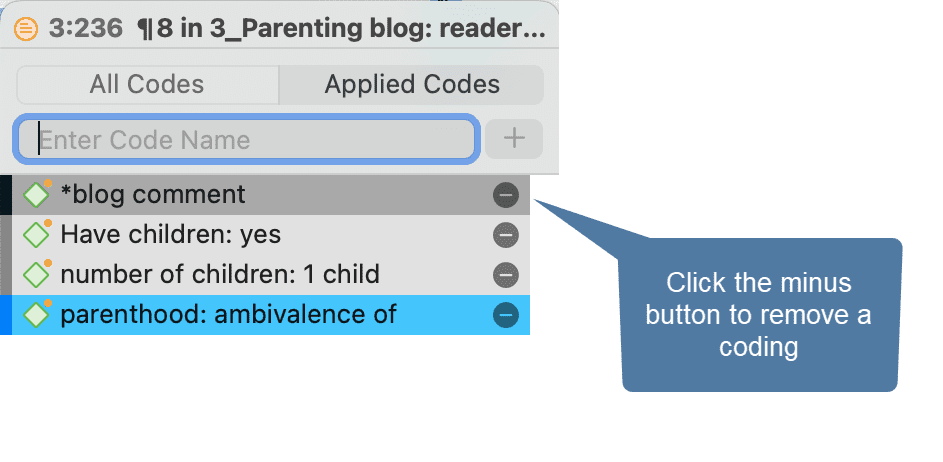
Reemplazar un código a través de arrastrar y soltar
Si quiere sustituir un código que está vinculado a un segmento de datos:
Puede arrastrar y soltar otro código desde el Explorador de Proyectos, el Navegador de Códigos o el Gestor de Códigos sobre él.
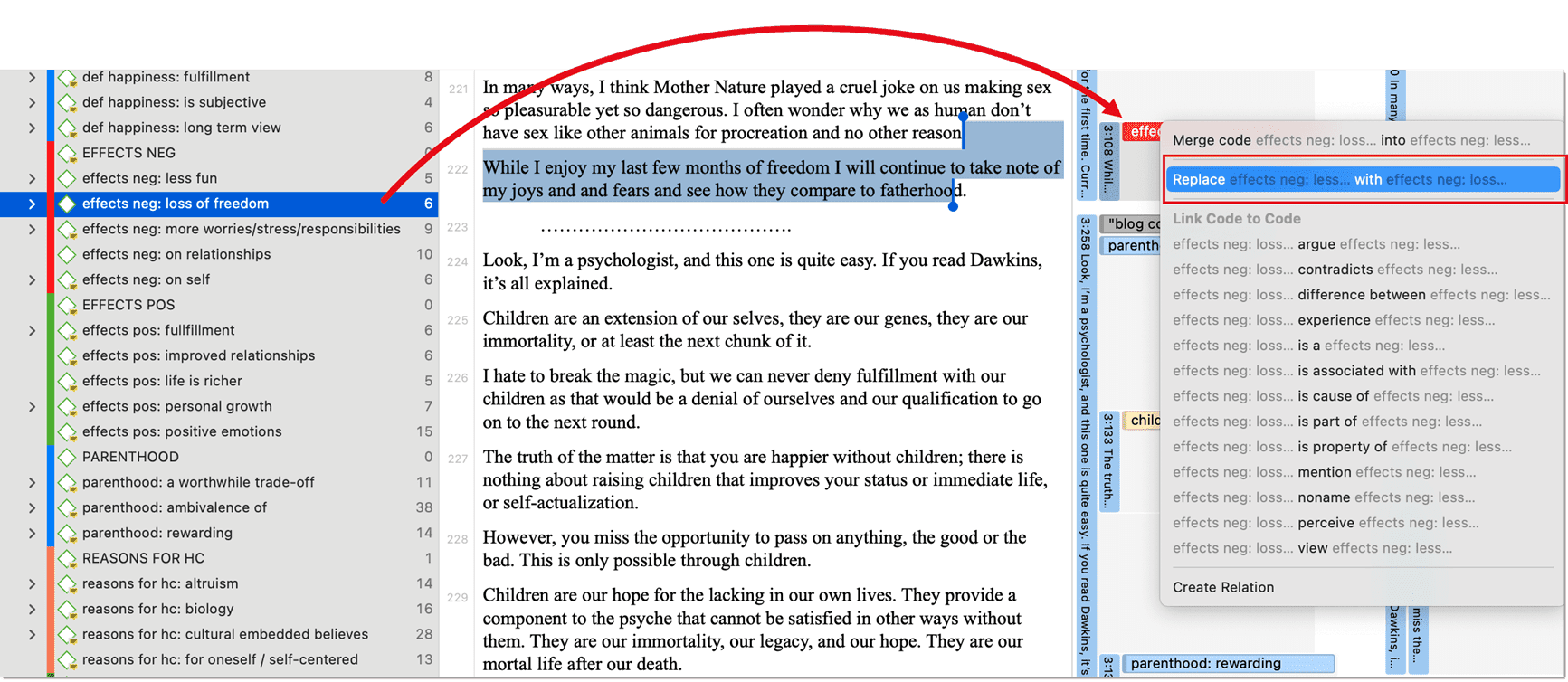
Añadir, cambiar y eliminar el color del código
Seleccione uno o varios códigos en el Administrador de códigos, el Explorador de proyectos o el Navegador de códigos, haga clic con el botón derecho y seleccione Cambiar color en el menú contextual. Seleccione uno de los colores ofrecidos.
También puede hacer clic en el círculo de color del inspector. Esto también abre la lista de colores de codificación.
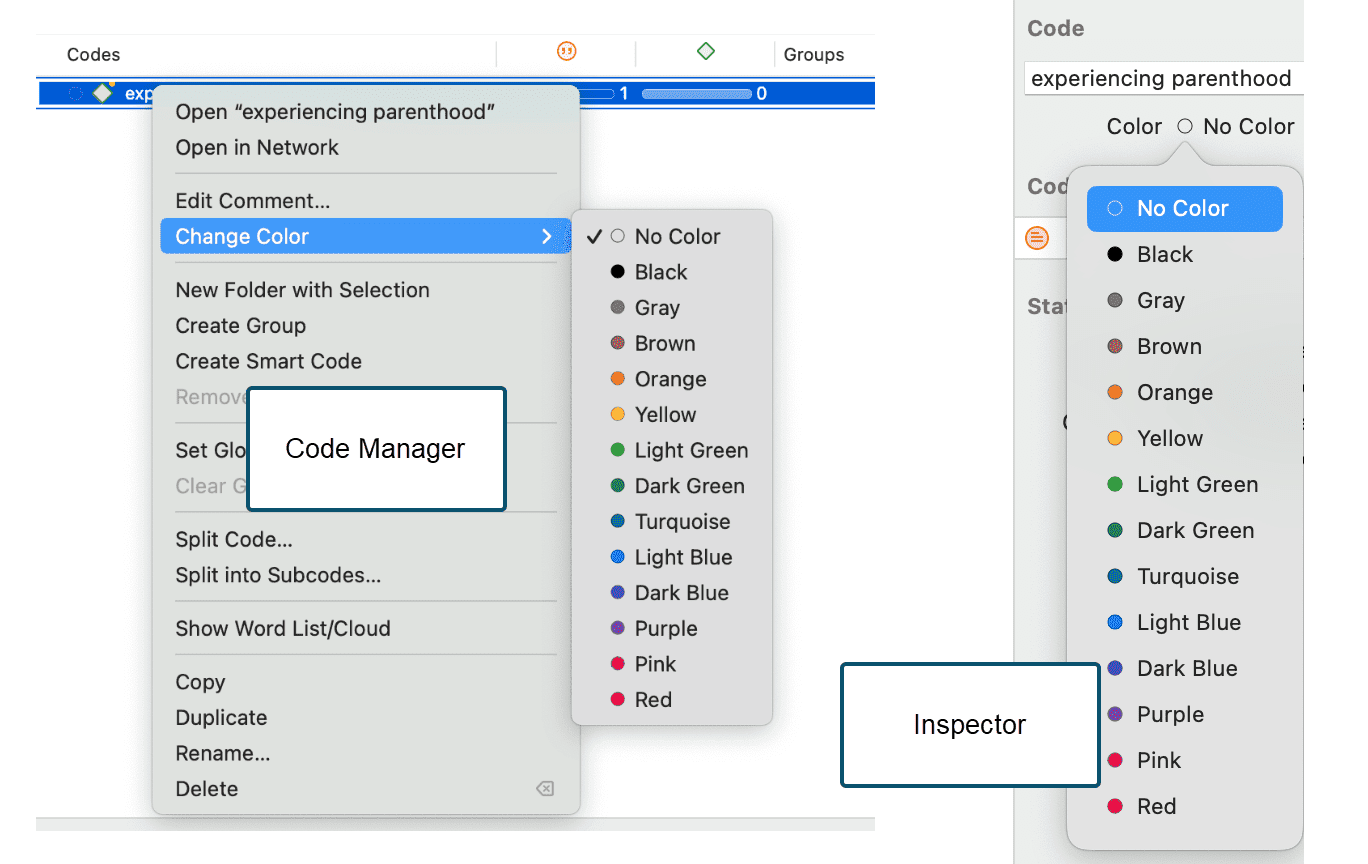
La paleta de colores por defecto es adecuada también para daltónicos. Se pueden añadir colores adicionales si importa una lista de códigos desde Excel. Consulte
Renombrar un código
Puede hacer clic con el botón izquierdo del ratón sobre un código en cualquier lugar para renombrar un código en modo edición. Otra opción es cambiar el nombre del Código en el inspector.
Para renombrar un código en la zona de márgenes, seleccione un código y renómbrelo en el inspector de la derecha.
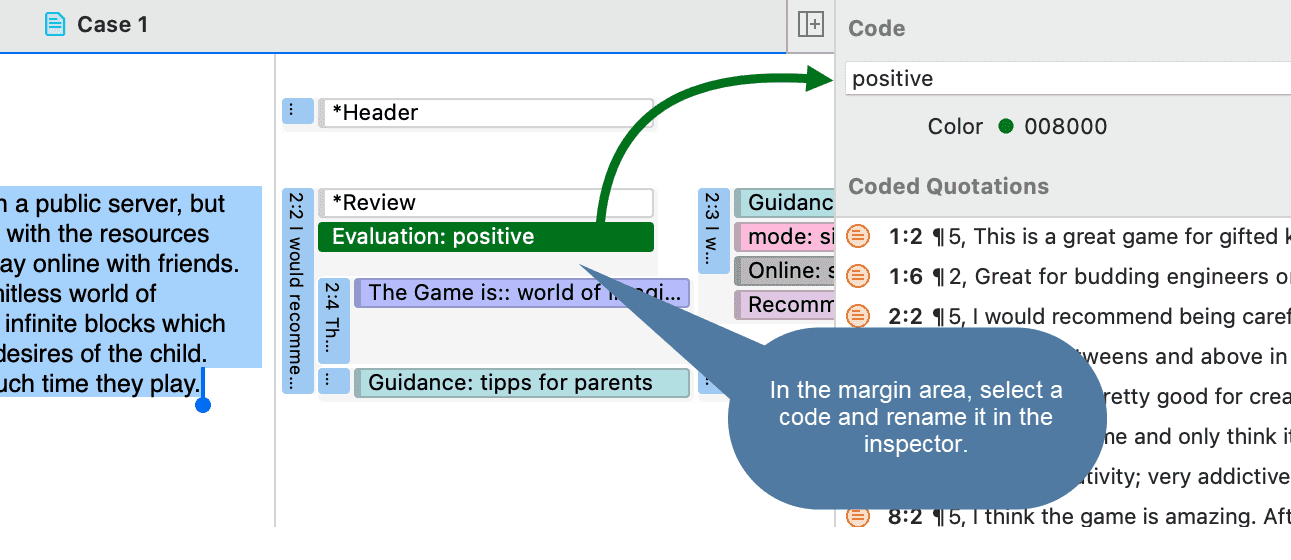
Eliminar uno o varios códigos
En el Explorador de Proyectos, el Navegador de Códigos o el Gestor de Códigos, haga clic con el botón derecho del ratón en un código y seleccione Eliminar. Para seleccionar varios códigos, mantenga pulsada la tecla de comando.
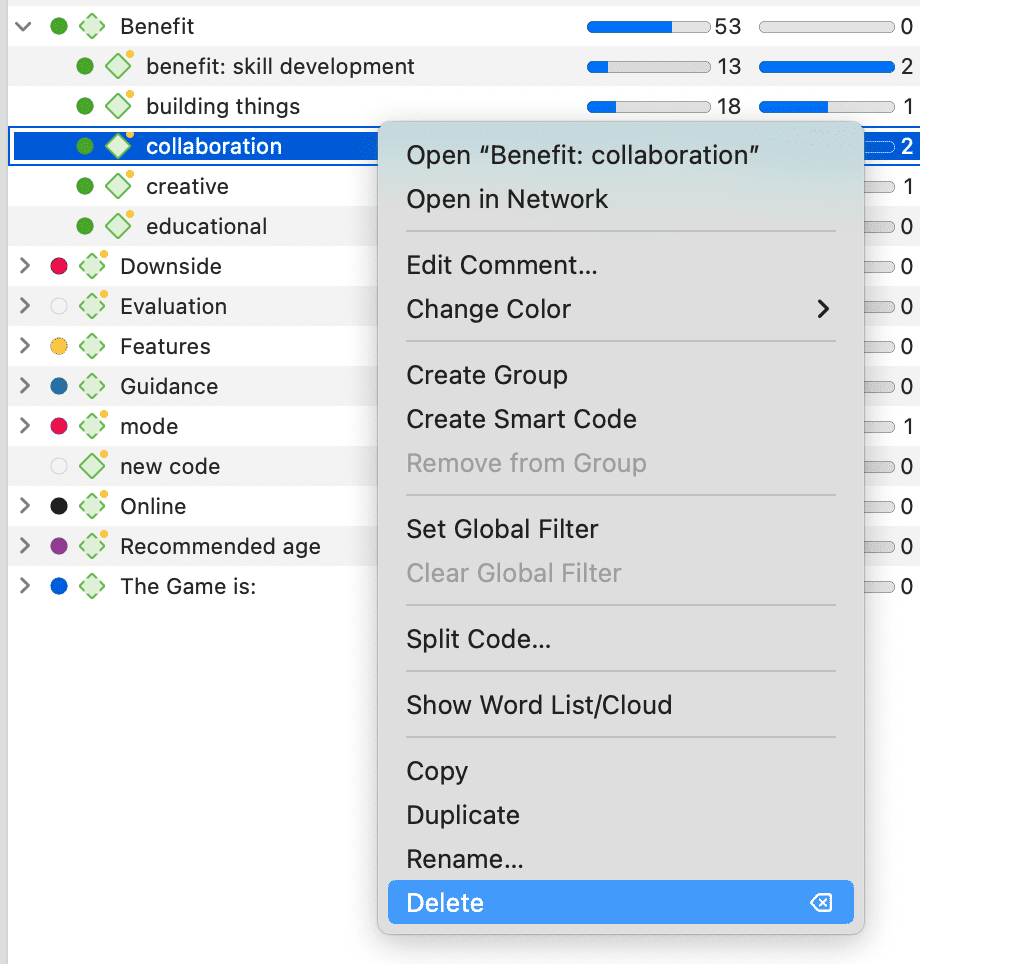
Sobre el cambio de nombre, la eliminación y la desvinculación de los códigos
Renombrar y borrar códigos son procedimientos que parecen triviales, pero entender el alcance de estas operaciones puede ser un problema para los nuevos usuarios. Para ambas operaciones hay que entender, que sólo hay UN código, por ejemplo 'fuente de felicidad: niños' en un proyecto dado, incluso si se aplica este código muchas veces.
En el área de los márgenes, es posible que el código aparezca muchas veces mientras se desplaza por el documento. De hecho, está viendo las codificaciones de este código. Técnicamente, se trata de vínculos entre una cita representada por una barra azul y el código, representado por su nombre e icono.
Eliminar una codificación en la zona del margen (es decir, desvincular el código) es como borrar una palabra en el margen de un documento de papel con una goma de borrar. Sólo afecta a una codificación, es decir, a una ocurrencia específica del código. Todas las demás apariciones del mismo código no se ven afectadas. El efecto de la operación es local.
Al renombrar o eliminar un código de un proyecto, está afectando a todas las ocurrencias del código en todo el proyecto. El efecto es global. Al renombrar el código, todos los vínculos de código en el margen cambiarán instantáneamente para reflejar el nuevo nombre. Al borrarlo, se eliminarán todas las apariciones en el margen (y de todos los demás contextos en los que haya participado, como redes, grupos, etc.).
Duplicar un Código
También es posible duplicar los códigos con todos sus vínculos. El código duplicado es un clon perfecto del código original, incluyendo el color, el comentario, los vínculos código-cita, los vínculos código-memoria y los vínculos código-código. Duplicar un código puede ser una opción útil para limpiar o modificar un sistema de códigos.
Para duplicar un Código, haga clic con el botón derecho del ratón sobre un código en el Explorador de Proyectos, el Navegador de Códigos o el Gestor de Códigos y seleccione Duplicar.
Agregar comentarios a los códigos
Los comentarios del código pueden utilizarse para varios tipos de propósitos. El uso más común es utilizarlos para una definición de código. Si trabaja en equipo, también puede agregar una regla de codificación, o una cita de ejemplo. Si trabaja de forma inductiva, puede utilizar los comentarios del código para anotar las primeras ideas de cómo quiere asignar este código. También puede utilizarlo para redactar resúmenes de todos los segmentos codificados con este código y su interpretación al respecto. Hay varias formas de escribir un comentario de código.
-
Si selecciona un Código en cualquier lugar, puede escribir un comentario de código en el inspector.
-
Añadir un comentario de código al crear un nuevo código en el diálogo de codificación:
Ingrese un nuevo nombre de código y haga clic en el signo + para crear el código. Ahora puede ingresar una descripción o definición del código en el campo de comentarios.
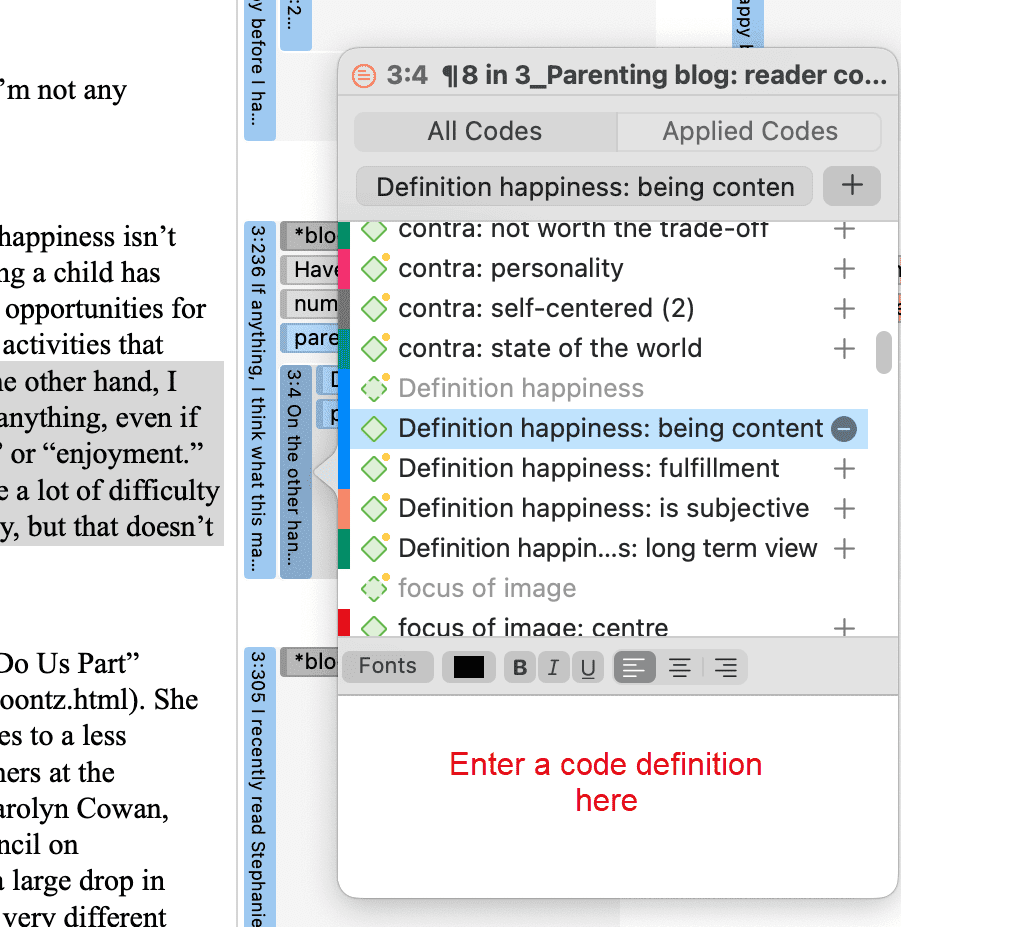
- En la zona del margen, puede hacer doble clic en un código para abrir el editor de comentarios.
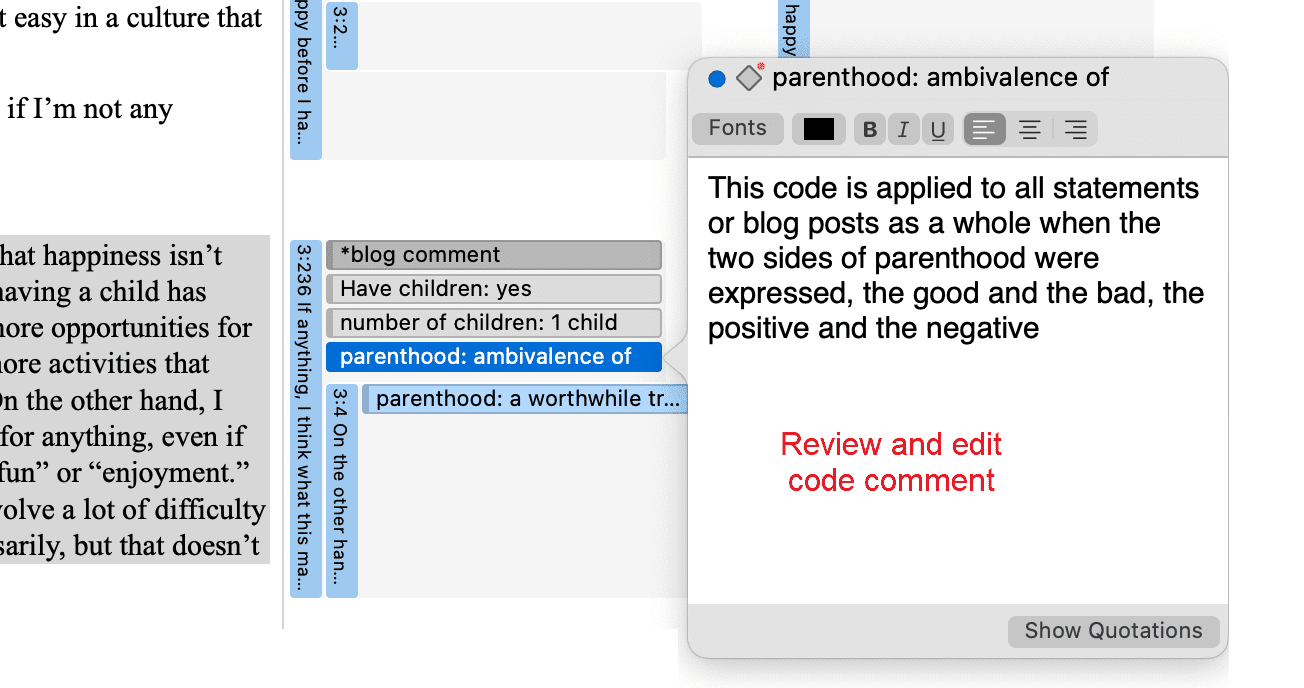
Otra opción es hacer clic con el botón derecho del ratón sobre un código en cualquier lugar y seleccionar la opción Editar comentario del menú contextual.
Todos los códigos que tienen un comentario muestran un pequeño punto amarillo en la parte superior derecha del icono de código.
Recuperación de datos codificados
Video Tutorial: Recuperación de datos codificados.
Desde el Explorador de Proyectos, el Administrador de Códigos o el Navegador de Códigos
Haga doble clic en un código. Se abrirá el Lector de citas y podrá revisar todas las codificaciones.
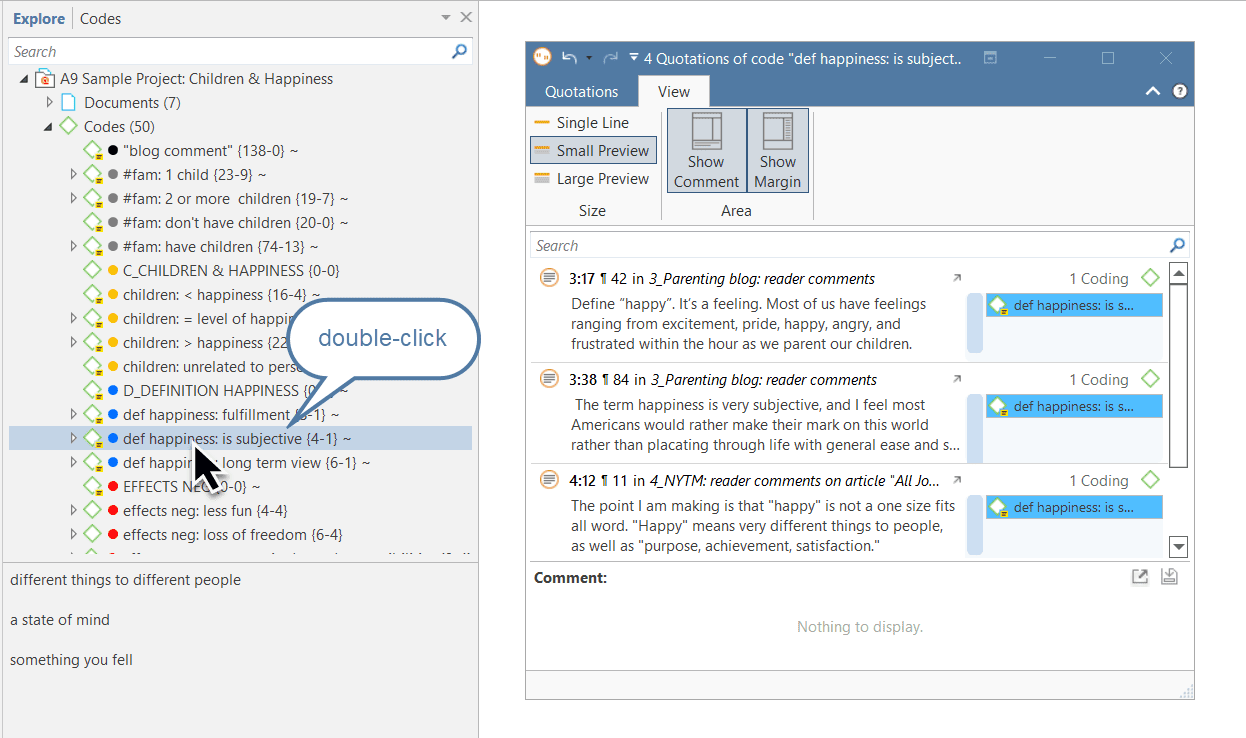
Si prefiere leer los datos en su contexto, puede acoplar el lector de citas a la derecha o a la izquierda de su pantalla en formato de una sola línea. Para hacerlo:
Seleccione la opción Acoplar al área de navegación en la cinta:
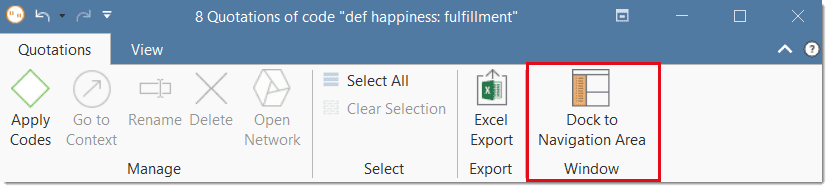
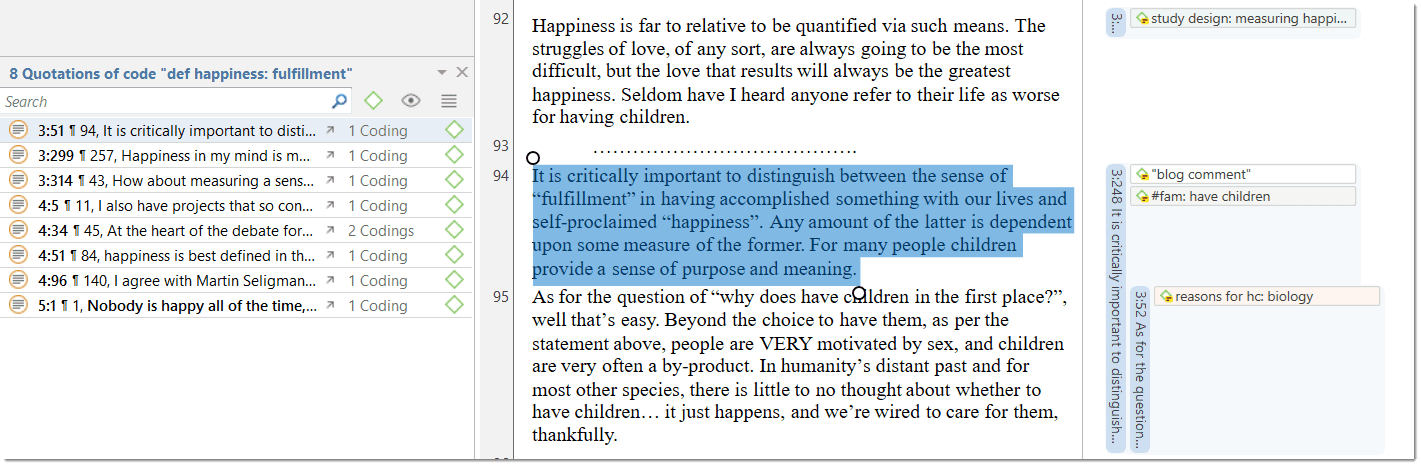
Recuperación simple en el área al margen
Si hace doble clic en un código en el área al margen, se abre el campo de comentarios. Desde ahí puede acceder a las citas codificadas con el código.
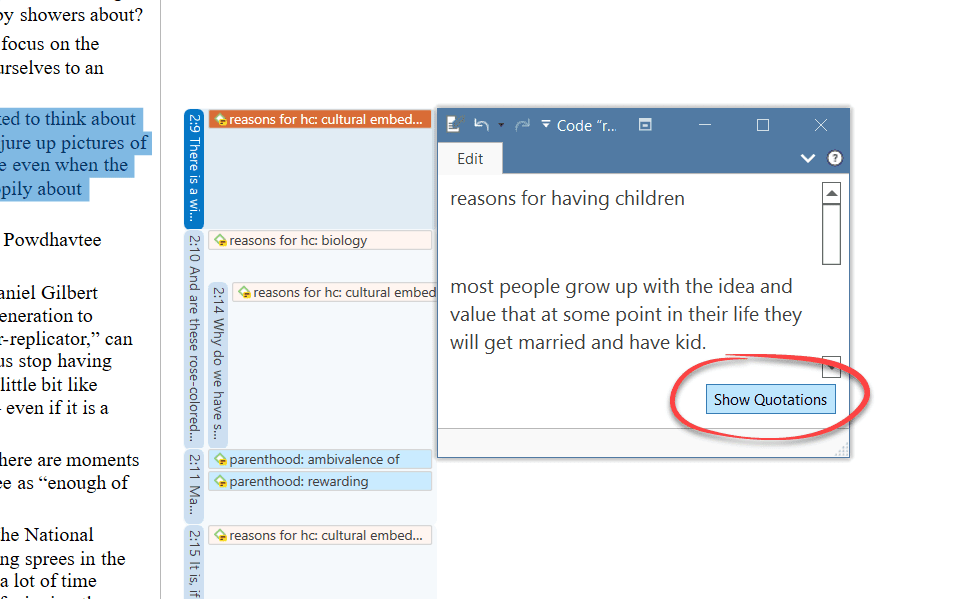
Consultas booleanas sencillas en el gestor de citas
Abra el Administrador de Citas
Seleccione un código en la zona del filtro. Si tiene una larga lista de códigos, puede introducir algunas letras en el campo Código de búsqueda para reducir la lista solo a los códigos que busca:
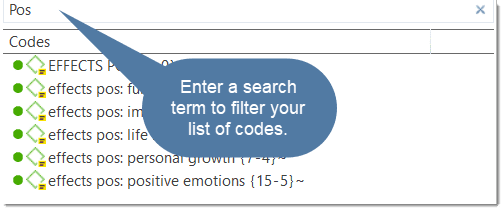
La lista de citas solo muestra las citas del código seleccionado. Si hace clic en una cita, se mostrará en la zona de vista previa. Si hace doble clic, la cita se mostrará en el contexto del documento.
La barra amarilla de la parte superior muestra el código o códigos que está utilizando como filtro.
Al seleccionar dos o más códigos en el panel lateral, el filtro se amplía a una consulta O: Muestra citas codificadas con CUALQUIERA de los códigos.....
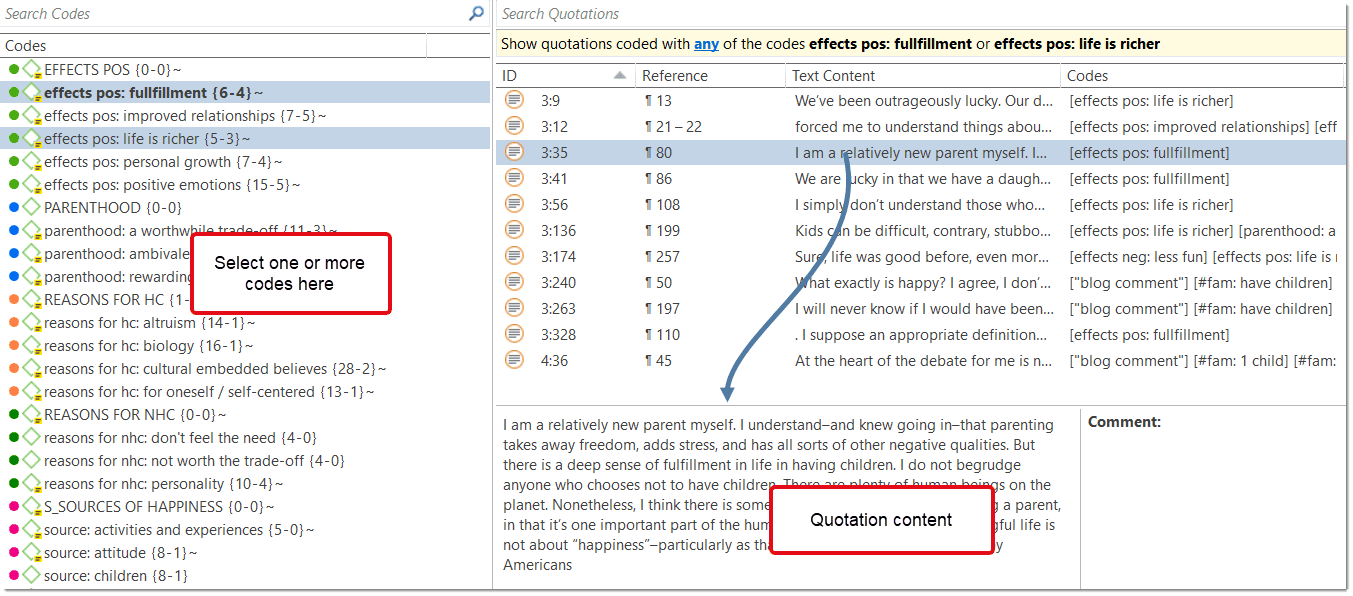
Haga clic en el operador azul subrayado cualquier. Esto abre un menú desplegable, y puedes cambiar entre CUALQUIER y TODOS.
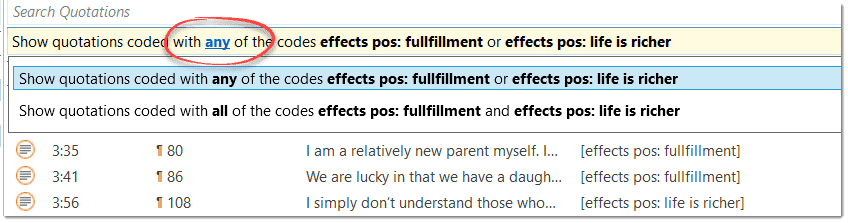
-
CUALQUIER: Mostrar todas las citas vinculadas a cualquiera de los códigos seleccionados.
-
Todos Muestra las citas en las que se asignan todos los códigos seleccionados. Esto significa que se han aplicado dos o más códigos a la misma cita.
Video Tutorial: Recuperación de datos - Quotation Reader
En el gestor de códigos
Abra el Gestor de Códigos y haga doble clic en un código. Se abrirá el Lector de Citas. En el Lector de Citas puede revisar, editar y también borrar codificaciones.
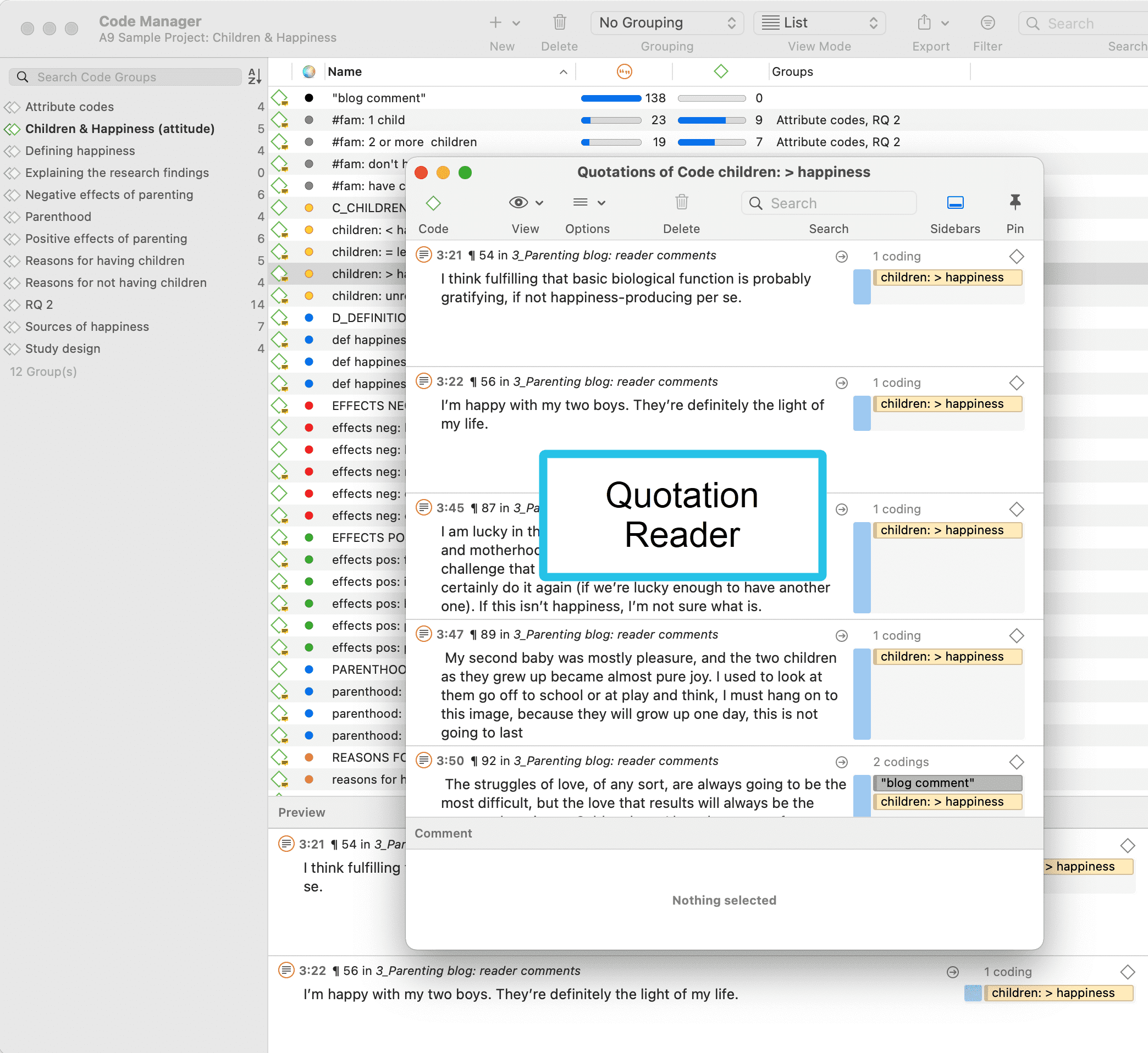
Recuperación simple en el área al margen
Si hace doble clic en un código en el área al margen, se abre el campo de comentarios. Desde ahí puede acceder a las citas codificadas con el código.
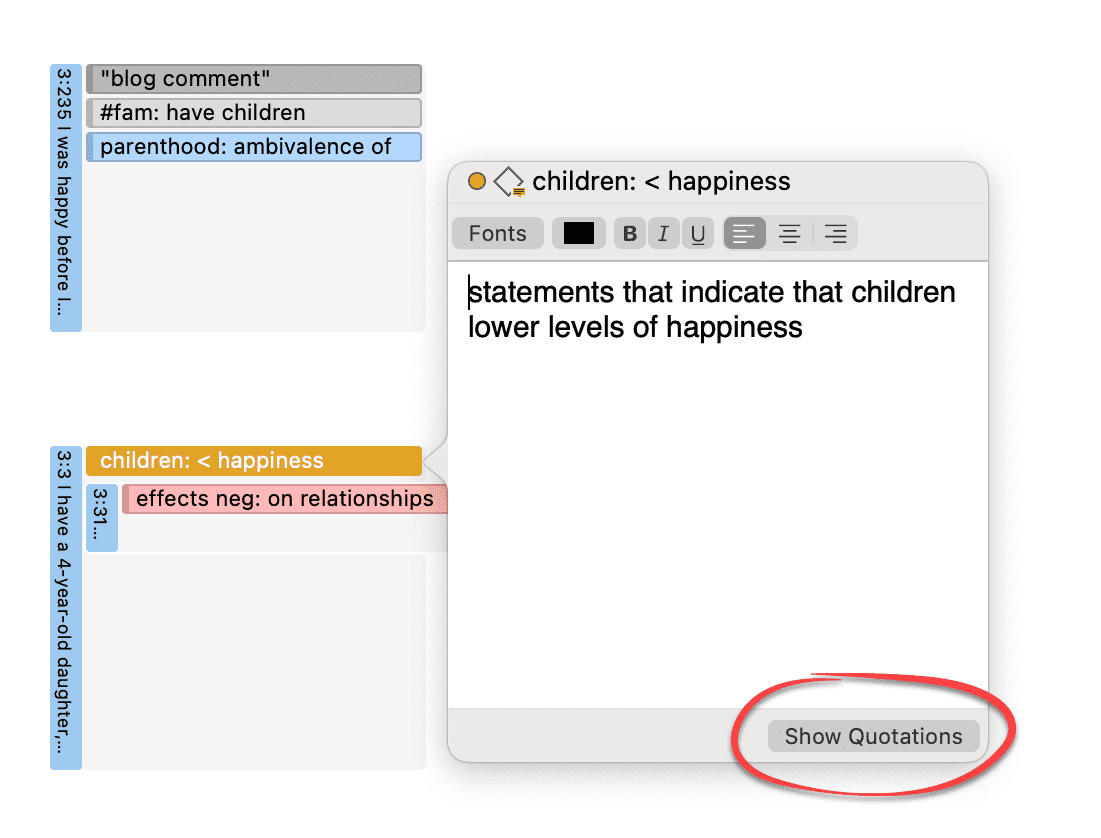
Consultas booleanas sencillas en el gestor de citas
Abra el Administrador de Citas
Seleccione un Código en el área de filtrado. La lista de citas sólo muestra las citas del Código seleccionado. Si hace clic en una Cita, se mostrará en el área de vista previa. Si hace doble clic, la Cita se mostrará en el contexto del documento.
La barra amarilla de la parte superior muestra el código o códigos que está utilizando como filtro.
Al seleccionar dos o más códigos en el panel lateral, el filtro se amplía a una consulta OR - Filtrar las citas, que están codificadas con cualquiera de los códigos.....
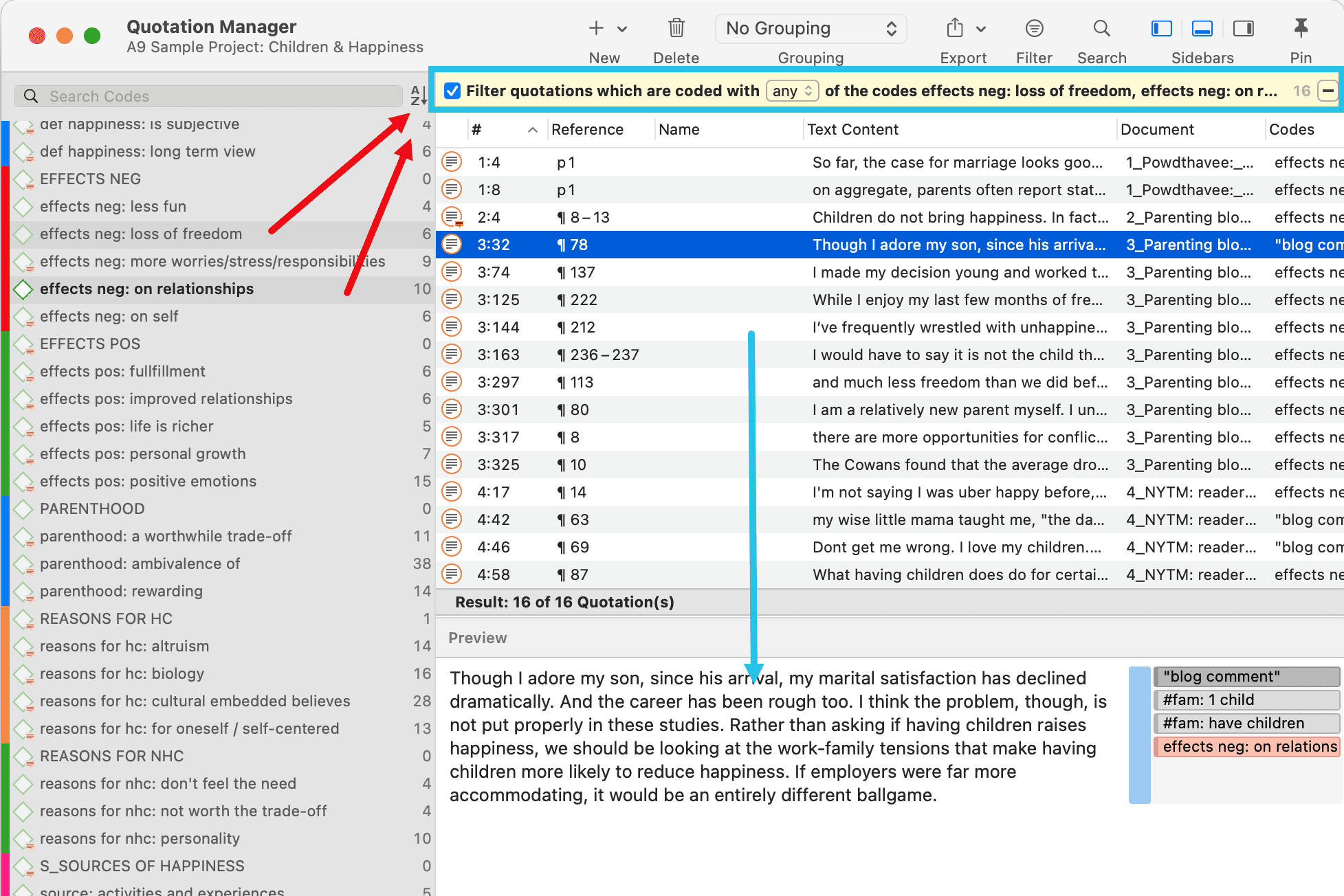
Haga clic en la casilla con el operador any. Esto abre un menú desplegable, y puede cambiar entre Separación y Todos.
-
CUALQUIER: Mostrar todas las citas vinculadas a cualquiera de los códigos seleccionados.
-
Todos Muestra las citas en las que se asignan todos los códigos seleccionados. Esto significa que se han aplicado dos o más códigos a la misma cita.
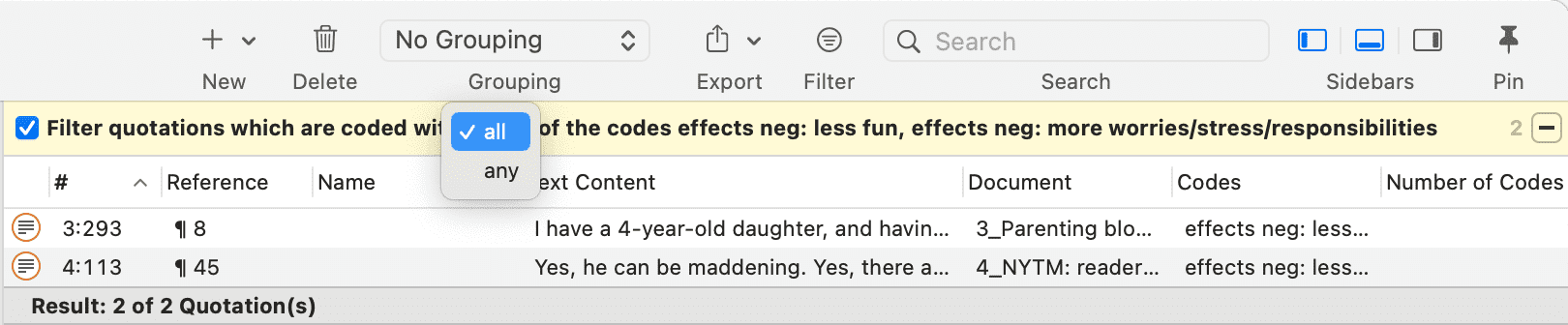
Exportación de resultados
Si desea exportar los resultados, haga clic en el botón Exportar y seleccione una opción del menú desplegable. Para más información sobre los informes disponibles y las opciones de informe, consulte Creación de informes.
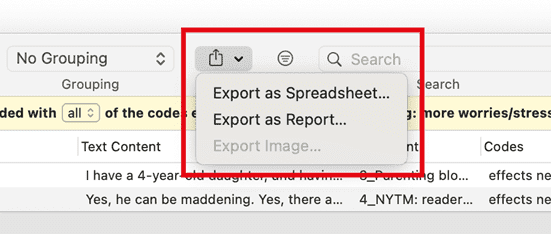
Creación de categorías y subcódigos
Tutorial en vídeo: Construir una jerarquía de códigos.
Si desea clasificar sus códigos en códigos de orden superior e inferior, puede utilizar categorías y subcódigos. Otra forma de organizar sus códigos son las carpetas. Las carpetas pueden contener otras carpetas. Esto le ofrece múltiples niveles para organizar sus códigos. Sólo los códigos y subcódigos independientes pueden contener datos codificados. La razón de esto es más metódica que técnica. Si utiliza una jerarquía más profunda, es probable que empiece a duplicar e incluso multiplicar códigos en los niveles inferiores. Esto no sólo hace que su sistema de codificación sea largo y difícil de mantener, sino que también le impide realizar análisis comparativos eficaces. A continuación citamos sólo a uno de los muchos autores que ofrecen este consejo:
"Si tiene un proyecto típico de complejidad moderada, no debería necesitar más de 10 categorías [padre] de nivel superior" para cubrir el tema [...]. Además, la mayoría de los sistemas de codificación no llegan a más de dos o tres niveles de profundidad. Si lo hacen, es probable que las categorías que se utilizan ya no sean verdaderas subcategorías de las categorías de orden superior bajo las que se encuentran; y, a nivel práctico, resulta incómodo para el codificador recordarlas, localizarlas y utilizarlas eficazmente " (Bazeley, 2013. p. 183).
Véase también:
Una forma adicional de organizar sus códigos son las carpetas. Puede añadir códigos y categorías independientes con sus subcódigos a las carpetas. Las carpetas también pueden contener otras carpetas. Esto le permite agrupar códigos bajo temas o tópicos que de todos modos son demasiado abstractos para ser utilizados para la Codificación.
A continuación hay un ejemplo que muestra una jerarquía de 3 niveles, ilustrada usando la función de red de ATLAS.ti.
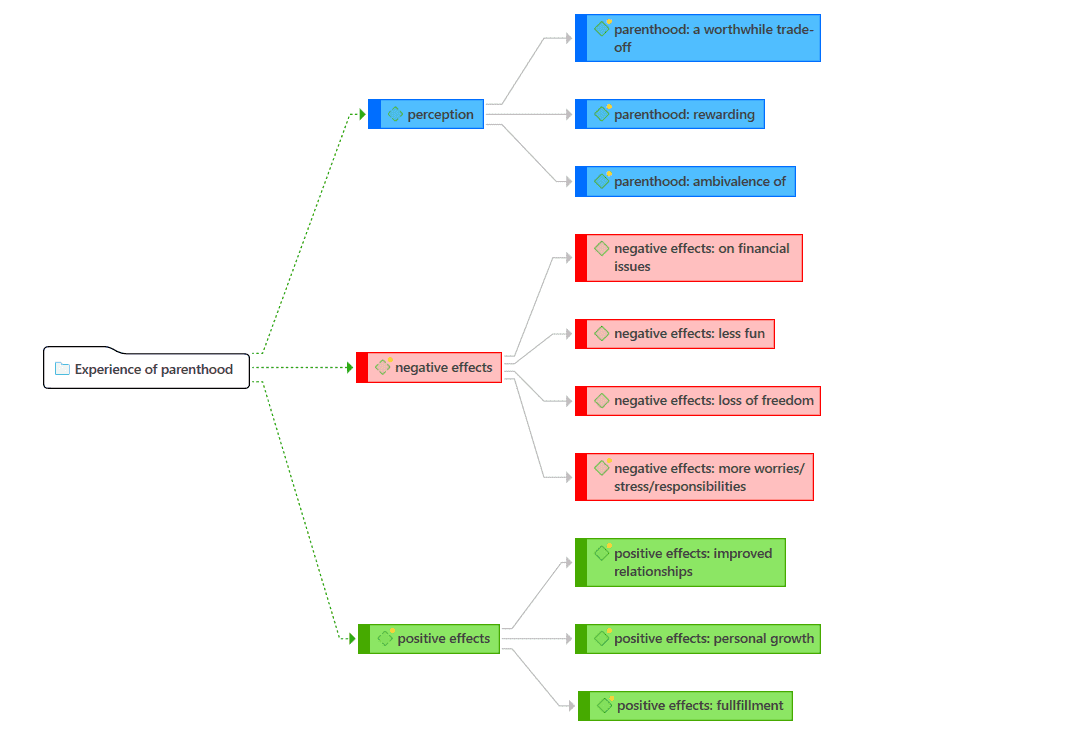
Creación de categorías con subcódigos
Hay dos formas de crear una categoría: moviendo códigos mediante arrastrar y soltar bajo un código libre, o dividiendo un código que ya tiene codificaciones.
Mover códigos bajo un Código libre
Crear un nuevo Código.
Seleccione uno o más códigos en la lista de códigos utilizando las técnicas de selección habituales para las selecciones múltiples.
Arrastre los códigos al código recién creado. Se abre un menú contextual. Seleccione la primera opción: Añadir 'x códigos numéricos' en... .
Una vez que haya añadido subcódigos a un Código independiente, éste se convierte en una categoría. El icono del Código cambia. Véase la imagen siguiente.
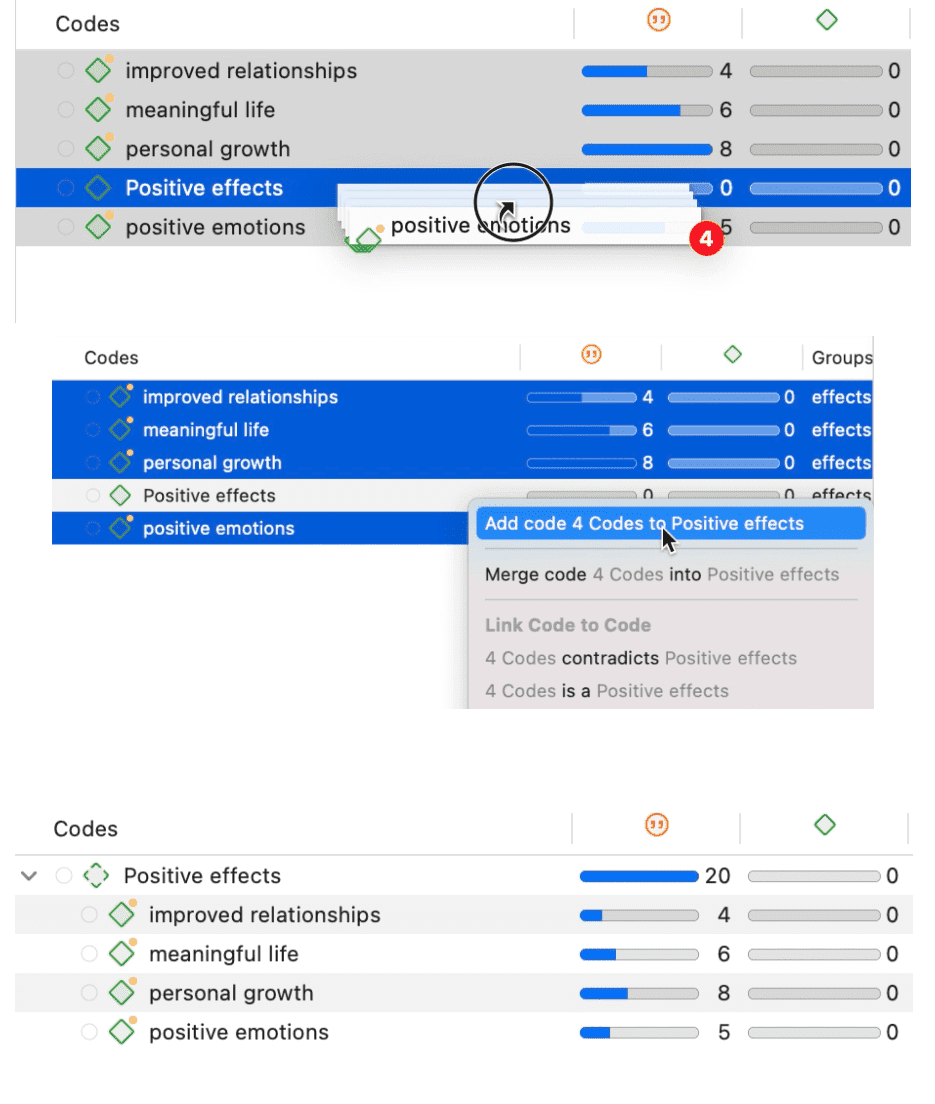
Crear una categoría mediante la división
Seleccione un código que desee dividir en subcódigos.
Haga clic con el botón derecho y seleccione la opción Dividir en Subcódigos. Se abrirá la herramienta Dividir código.
Pulse Añadir códigos para ingresar las etiquetas de los subcódigos. Tras ingresar el primer código, pulse la flecha derecha (->|) para pasar al siguiente campo de entrada e ingresar la segunda etiqueta, y así sucesivamente. Cuando haya terminado, haga clic en Añadir.
Por defecto, se añade un subcódigo con el nombre Indeciso a la primera columna de la tabla. Todas las citas se añaden a este subcódigo. El siguiente paso consiste en asignar las citas a los nuevos subcódigos que ha creado. Si una cita no encaja en ninguno de estos subcódigos, puede dejarla en el subcódigo "Indeciso".
Así se asignan las citas a uno o varios subcódigos:
Seleccione una cita. Su contenido se muestra en la parte inferior de la pantalla. Asigne la cita haciendo clic en la casilla de los subcódigos correspondientes.
Para acelerar el proceso, puede pulsar las teclas numéricas (1,2,3, etc.) para asignar la cita seleccionada al subcódigo 1, 2, 3, etc.
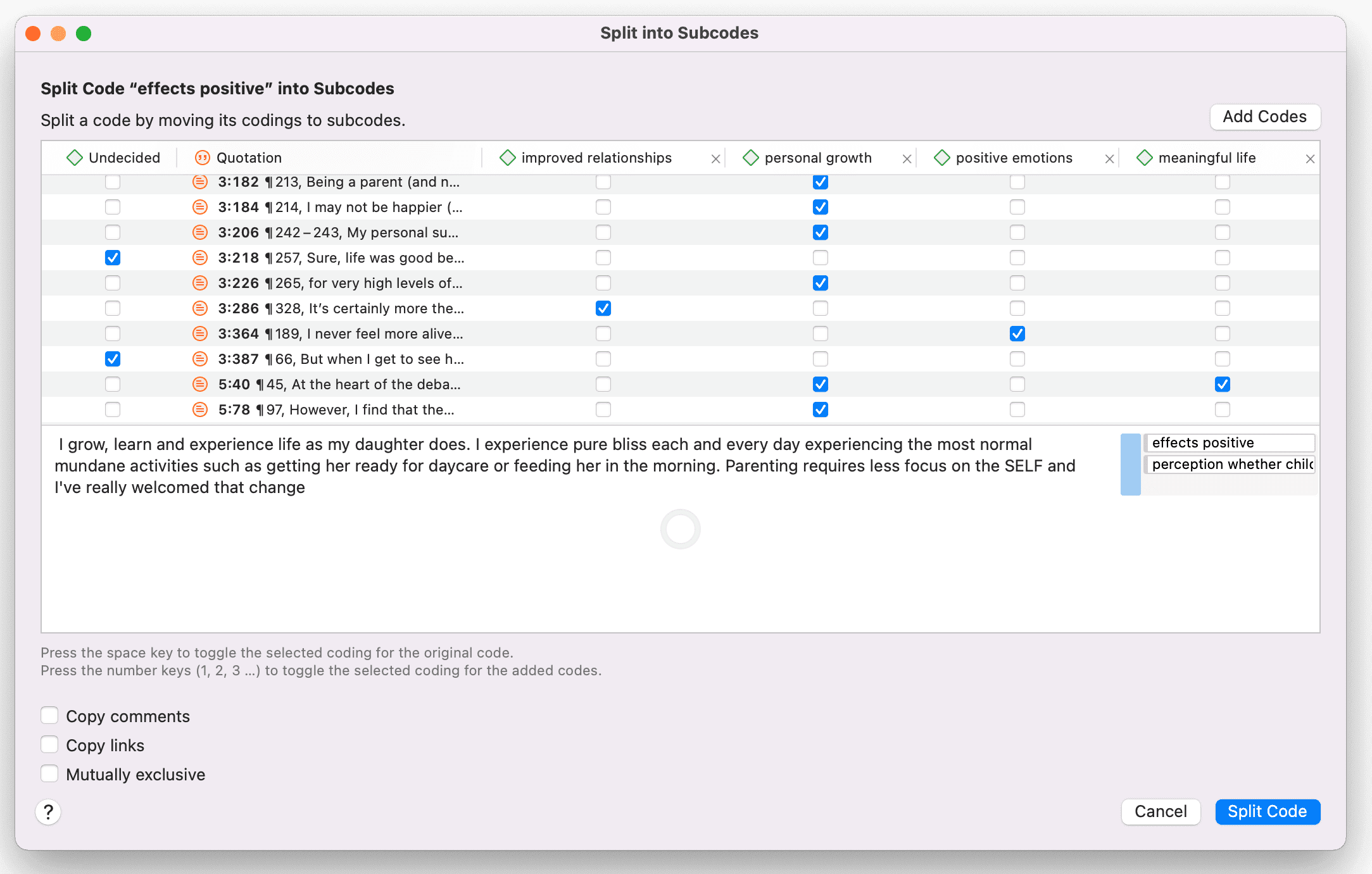
Mutuamente excluyente**:** Si no quiere permitir que una cita se codifique con dos de los subcódigos, active la opción Mutuamente excluyente. Se trata de un requisito para algunos enfoques de análisis de contenido y para calcular la concordancia entre codificadores. Véase Requisitos para la codificación.
Una vez que todas las citas hayan sido asignadas a uno o más subcódigos, haga clic en Dividir código. El código que haya dividido se convertirá en una categoría. Esto se indica mediante el icono de código cambiado. Si hace clic en la flecha desplegable situada delante del código, podrá ampliar la categoría para ver los subcódigos.
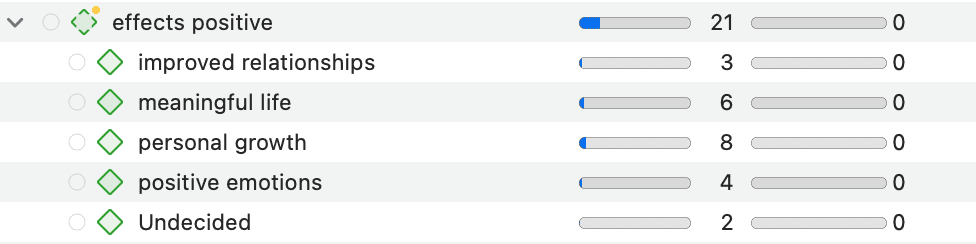
La fundamentación de un código de categoría es el número de citas codificadas por todos sus subcódigos. Dado que pueden aplicarse varios códigos a una misma cita, el total de una categoría puede diferir de la simple suma de las citas de todos los subcódigos. Ambas sumas sólo son iguales si utiliza los subcódigos de forma mutuamente excluyente.
Crear categoría y subcódigos en el cuadro de diálogo de codificación
Al hacer doble clic sobre una cita en el margen, o al resaltar un segmento de datos y seleccionar la opción Aplicar códigos del menú contextual, se abre el diálogo de codificación. Puede crear una nueva categoría con un subcódigo directamente aquí en el diálogo, o añadir un nuevo subcódigo a una categoría existente.
Añadir una categoría con subcódigo
Para crear un código de categoría con un subcódigo, basta con ingresar como etiqueta: nombre de la categoría: nombre del subcódigo:

Añadir un nuevo subcódigo a una categoría ya existente
Empieza a escribir el nombre del código de la categoría. Esto filtra la lista de códigos.
Seleccione uno de los subcódigos existentes, resalte el nombre del subcódigo y escriba encima el nuevo nombre, o borre primero esa parte del nombre y añada después el nuevo nombre del subcódigo.
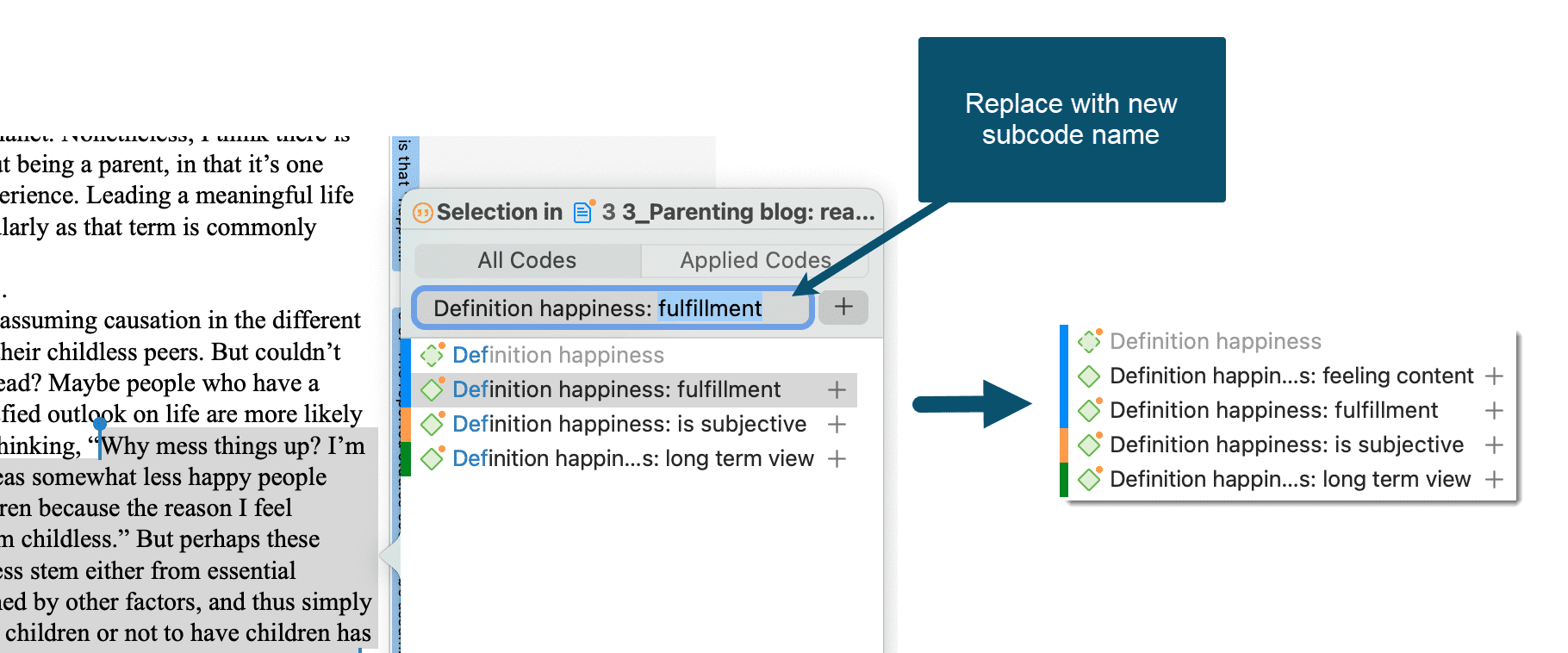
Codificación sencilla con subcódigos de una categoría
Existe una forma muy sencilla de aplicar subcódigos a sus datos mediante la codificación de arrastrar y soltar.
Resalte una sección de sus datos y arrastre y suelte un código de categoría desde el explorador de proyectos, el navegador de códigos o el gestor de códigos sobre el texto.
Aparece una ventana que le muestra la lista de subcódigos. Seleccione uno de los subcódigos para codificarlo.
Si selecciona una cita existente y ya se han aplicado uno o más subcódigos de la categoría seleccionada, esto se indica mediante una marca de verificación.
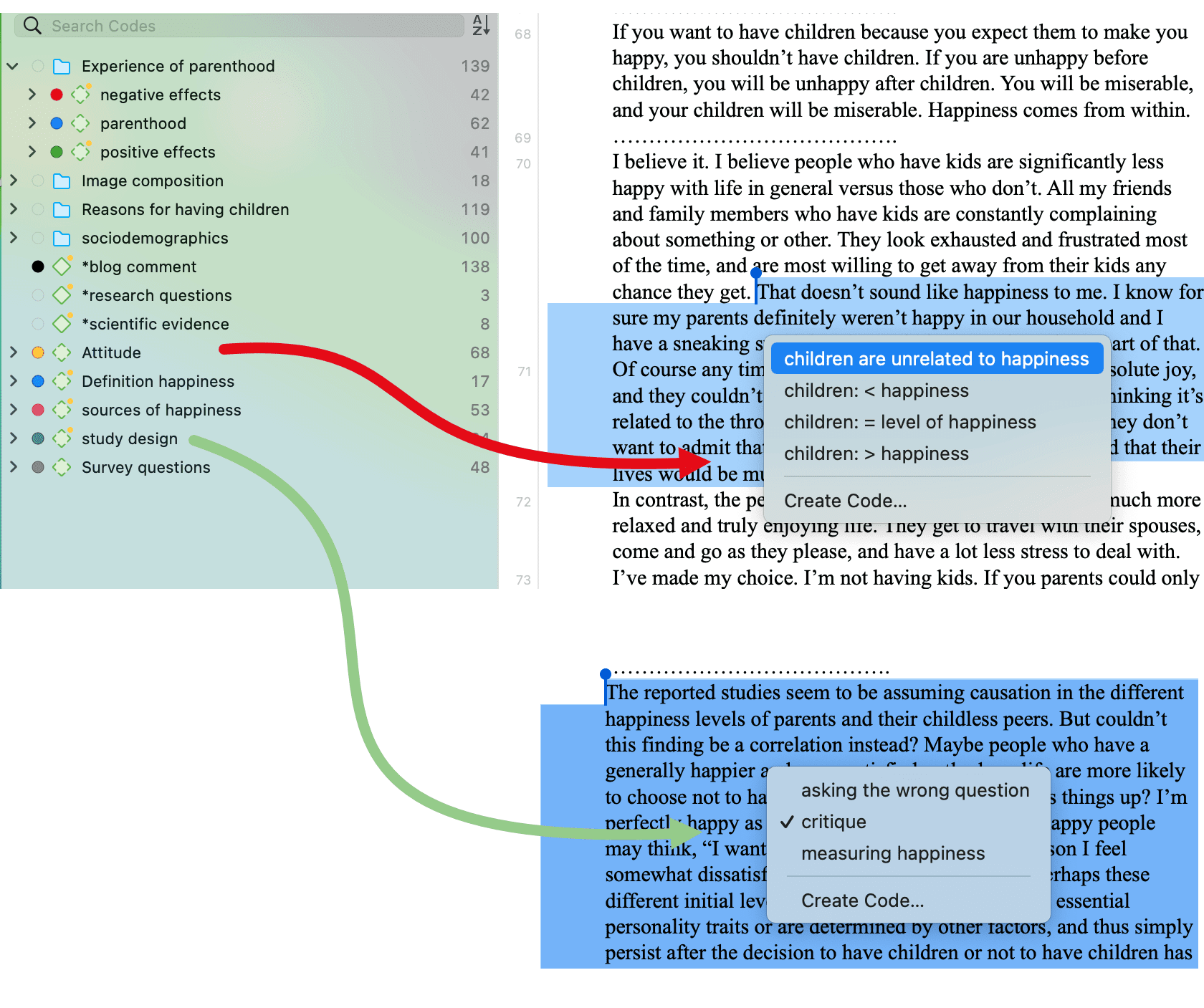
Cómo mover subcódigos fuera de una categoría
Tiene dos opciones, puede mover subcódigos de una categoría a otra mediante arrastrar y soltar.
Si desea mover subcódigos de una categoría al primer nivel, vuelven a ser códigos independientes. Si desplaza todos los subcódigos, el código de categoría también vuelve a ser un código independiente.
Resalte los subcódigos que desea mover y arrástrelos hacia el lado izquierdo hasta que vea una línea vertical azul y, a continuación, suéltelos:
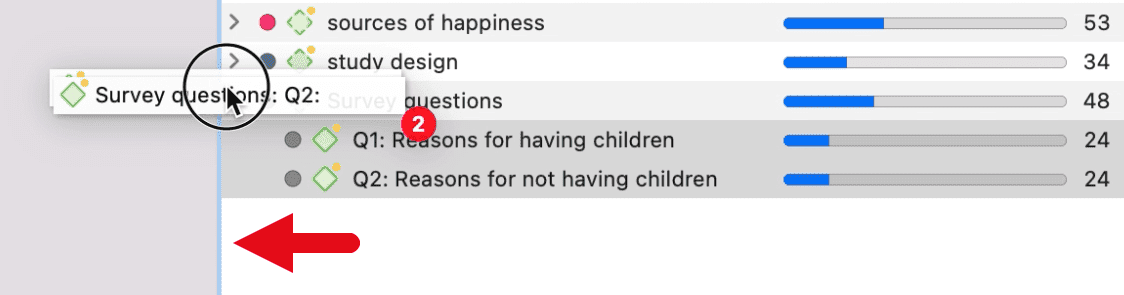
Los subcódigos se clasificarán en su lista de códigos por orden alfabético. Se ajustará la fundamentación de la categoría. En el ejemplo ilustrado a continuación, todos los subcódigos se han desplazado fuera de la categoría; la categoría se ha convertido en un código independiente con fundamentación 0:
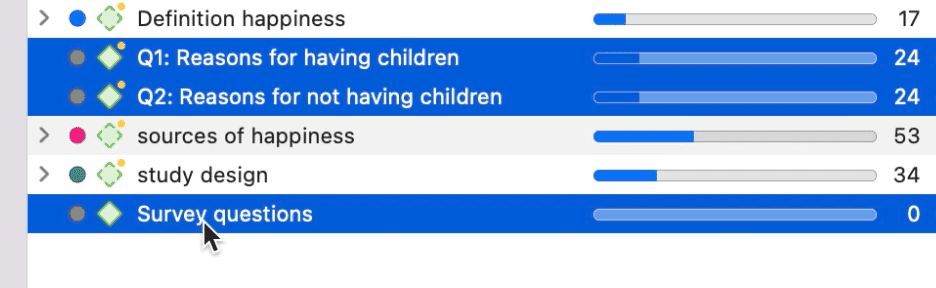
Organizar códigos en carpetas
Los códigos o categorías independientes con sus subcódigos pueden organizarse en carpetas. A diferencia de los grupos de códigos, un código o una categoría no pueden estar en más de una carpeta. La estructura de las carpetas es jerárquica, no así la de los grupos de codificación.
Las carpetas pueden estar contenidas en otras carpetas. Puede haber proyectos que requieran un cuarto nivel de organización. A continuación se busca un ejemplo con tres niveles. Consulte también las recomendaciones del capítulo Cómo construir un sistema de codificación eficaz.
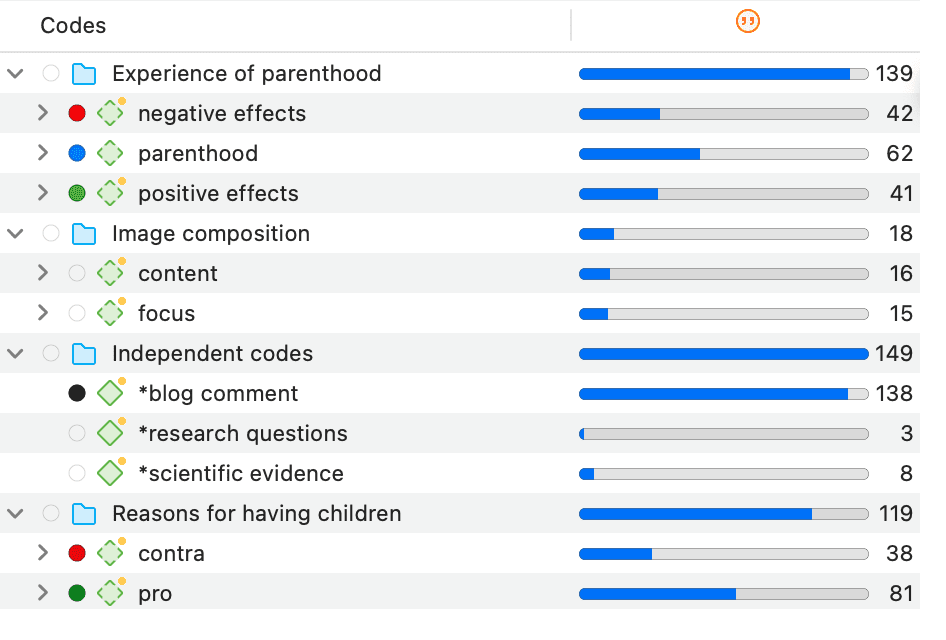
Cómo crear carpetas
En el Gestor de Códigos, haga clic en el desplegable situado junto al signo más y seleccione Añadir carpeta de códigos.
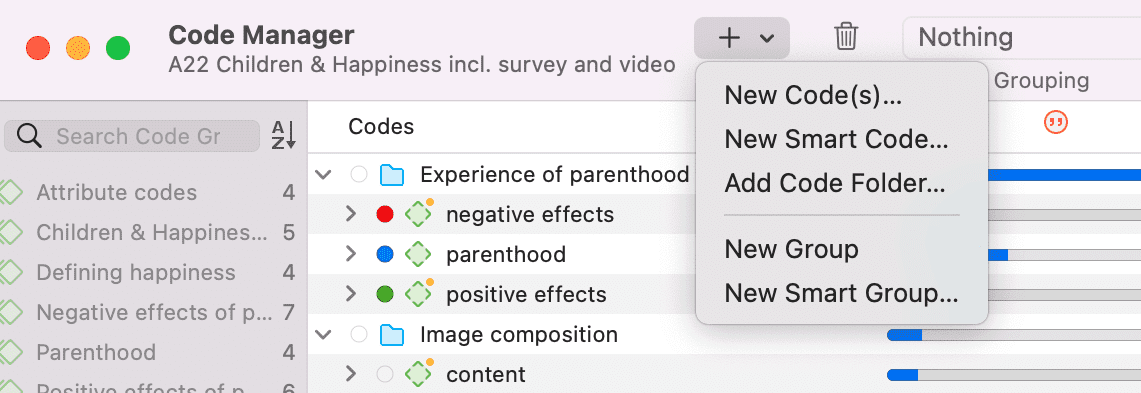
O:
Seleccione uno o más códigos o categorías, haga clic con el botón derecho y seleccione la opción Nueva carpeta con selección en el menú contextual.
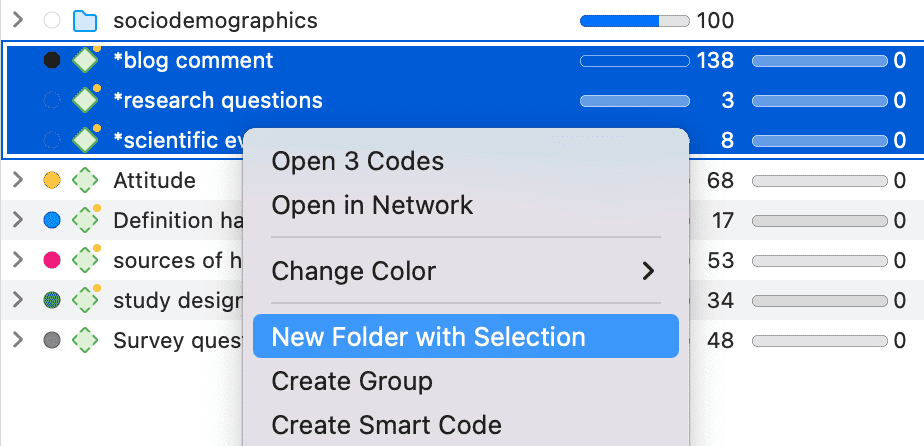
Si eliminas una carpeta, también se elimina todo el contenido de la carpeta.
Cómo mover ítems entre carpetas o fuera de una carpeta
Tiene dos opciones: Puede mover códigos independientes, categorías o subcódigos de una carpeta a otra mediante arrastrar y soltar. La segunda opción consiste en resaltar todos los ítems que desee mover y arrastrarlos hacia la izquierda hasta que aparezca una línea vertical azul; a continuación, suelte
Explorar Datos codificados
Para explorar las palabras que se han utilizado en las citas vinculadas a uno o varios códigos, puede crear una lista de palabras o una nube de palabras. Las listas de palabras y las nubes de palabras se describen con detalle en la sección Explorar datos.
>
Para crear una nube o lista de palabras, haga clic con el botón derecho del ratón en un código o grupo de códigos del proyecto y seleccione la opción de nube o lista de palabras en el menú contextual.
Puede alternar entre la visualización de la Lista de palabras o de la Nube de palabras:
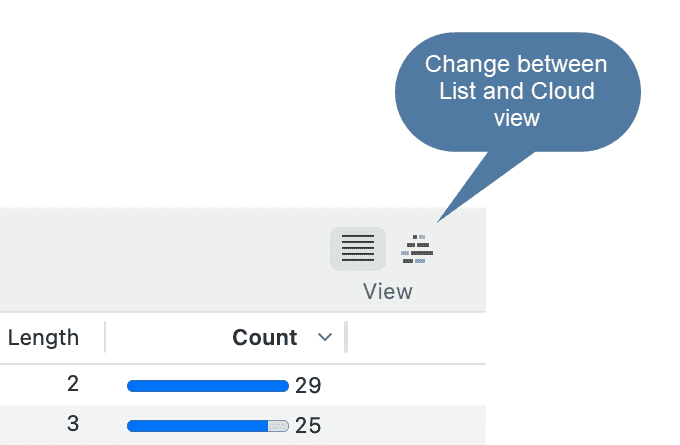
Puede agregar las palabras activando las dos opciones "Ignorar mayúsculas y minúsculas" e "Inferir formas base". Esta última resume, por ejemplo, 'niño' y 'niños', o 'traer', 'trae' y 'trajo'. Si utiliza esta opción, puede pasar el ratón por encima de una palabra y le dirá qué palabras se han combinado bajo ese término.
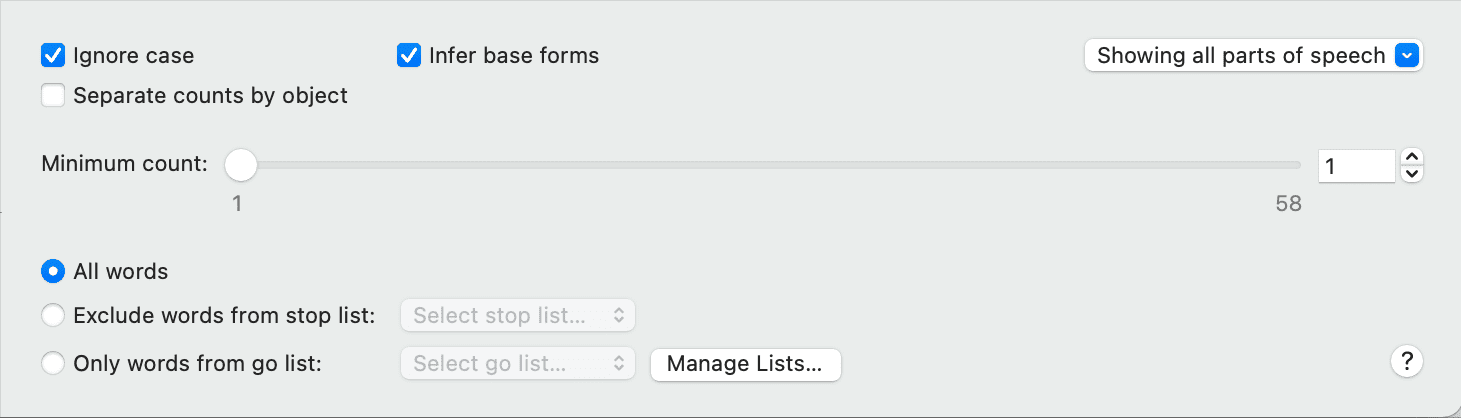
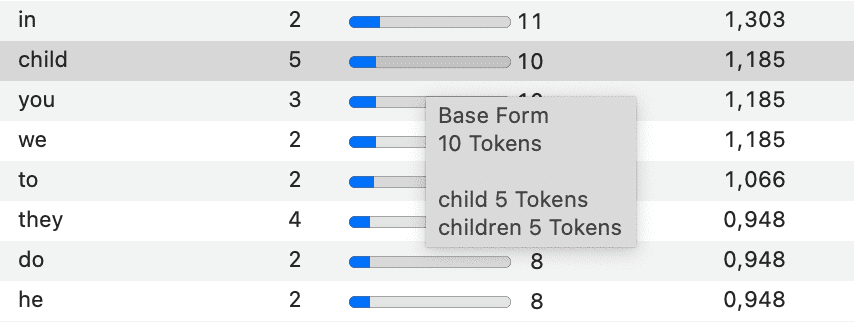
Partes de la oración
También puede seleccionar que sólo se muestren las palabras que pertenecen a una determinada categoría de palabras, las llamadas "partes de la oración".
Una parte de la oración es un término utilizado en la gramática tradicional para referirse a una de las principales categorías en las que se clasifican las palabras según su función en las frases, como los sustantivos o los verbos. También conocidas como clases de palabras, son los componentes básicos de la gramática.
Las partes comunes de la oración en inglés son: sustantivo, verbo, adjetivo, adverbio, pronombre, preposición, conjunción, interjección, número, artículo o determinante.
Sustantivo
Los sustantivos son una persona, un lugar, una cosa o una idea. Pueden desempeñar infinidad de funciones en una frase, desde el sujeto de todo hasta el objeto de una acción. Se escriben con mayúscula inicial cuando son el nombre oficial de algo o alguien, denominándose en estos casos nombres propios. Ejemplos: pirata, Caribe, barco, libertad, capitán Jack Sparrow.
Pronombre
Los pronombres sustituyen a los nombres en una frase. Son versiones más genéricas de los sustantivos que sólo se refieren a personas. Ejemplos: I, you, he, she, it, ours, them, who, which, anybody, ourselves.
Verbo
Los verbos son palabras de acción que indican lo que ocurre en una frase. También pueden mostrar el estado del sujeto (is, was). Los verbos cambian de forma según el tiempo (presente, pasado) y la distinción del número de palabras (singular o plural). Ejemplos: sing, dance, believes, seemed, finish, eat, drink, be, became
Adjetivo
Los adjetivos describen sustantivos y pronombres. Especifican cuál, cuánto, de qué tipo, etc. Los adjetivos permiten a los lectores y oyentes utilizar sus sentidos para imaginar algo con mayor claridad. Ejemplos: hot, lazy, funny, unique, bright, beautiful, poor, smooth.
Adverbio
Los adverbios describen verbos, adjetivos e incluso otros adverbios. Especifican cuándo, dónde, cómo y por qué ocurrió algo y en qué medida o con qué frecuencia. Ejemplos: suavemente, perezosamente, a menudo, sólo, ojalá, suavemente, a veces.
Preposición
Las preposiciones muestran relaciones espaciales, temporales y de función entre un sustantivo o pronombre y las demás palabras de una frase. Van al principio de una frase preposicional, que contiene una preposición y su objeto. Ejemplos: arriba, sobre, contra, por, para, en, cerca de, fuera de, aparte de.
Conjunción
Las conjunciones unen palabras, frases y cláusulas en una oración. Existen conjunciones coordinantes, subordinantes y correlativas. Ejemplos: y, pero, o, así, sin embargo, con.
Artículos y determinantes
Los artículos y los determinantes funcionan como los adjetivos al modificar a los sustantivos, pero se diferencian de éstos en que son necesarios para que una frase tenga una sintaxis adecuada. Los artículos y los determinantes especifican e identifican sustantivos, y existen artículos indefinidos y definidos. Ejemplos: artículos: a, an, the; determinantes: these, that, those, enough, much, few, which, what.
Algunas gramáticas tradicionales han tratado los artículos como una parte distinta de la oración. Sin embargo, las gramáticas modernas suelen incluir los artículos en la categoría de los determinantes, que identifican o cuantifican un sustantivo. Aunque modifican a los sustantivos como los adjetivos, los artículos se diferencian en que son esenciales para la correcta sintaxis de una frase, al igual que los determinantes son necesarios para transmitir el significado de una frase, mientras que los adjetivos son opcionales.
Interjección
Las interjecciones son expresiones que pueden ir solas o dentro de una frase. Estas palabras y frases suelen transmitir emociones fuertes y reacciones. ¡Ejemplos: ah, whoops, ouch, yabba dabba do!
Clases de palabras abiertas y cerradas
Las partes de la oración suelen dividirse en clases abiertas (sustantivos, verbos, adjetivos y adverbios) y clases cerradas (pronombres, preposiciones, conjunciones, artículos/determinantes e interjecciones). La idea es que las clases abiertas pueden modificarse y ampliarse a medida que se desarrolla el lenguaje, mientras que las clases cerradas son prácticamente inamovibles. Por ejemplo, cada día se crean nuevos sustantivos, pero las conjunciones nunca cambian.
En la lingüística contemporánea, la etiqueta parte de la oración se ha descartado en favor de los términos clase de palabra o categoría sintáctica. Estos términos facilitan la calificación objetiva de las palabras basándose en su construcción y no en el contexto. Dentro de las clases de palabras, existen la clase léxica o abierta y la clase funcional o cerrada.
Fuente: Las 9 partes de la oración: Definiciones y ejemplos
En ATLAS.ti, puede seleccionar una o más de las siguientes partes de la oración:
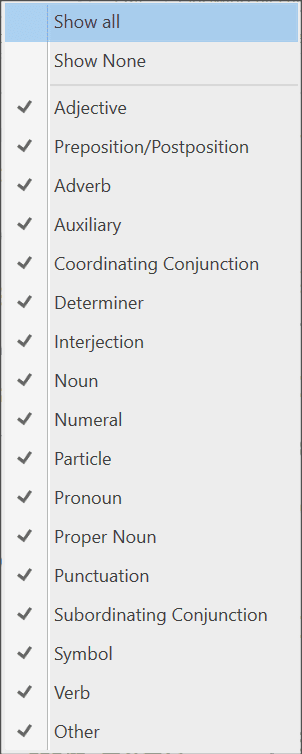
Todas las demás opciones se explican en el capítulo Exploración de datos de texto
Fusionar códigos
Video Tutorial:
Puede empezar a codificar muy cerca de los datos generando muchos códigos. Para no ahogarse en una larga lista de códigos, hay que agregarlos de vez en cuando, lo que significa fusionarlos y cambiarles el nombre para reflejar el nivel abstracto superior. Otra razón para fusionar es que te das cuenta de que dos códigos tienen el mismo significado, pero has utilizado etiquetas diferentes. Para hacer este proceso:
Mover todos los códigos de baja frecuencia bajo un código de categoría para "limpiar" no es una buena solución. Se puede empezar utilizando etiquetas descriptivas para códigos independientes, pero en algún momento hay que agregarlos, normalmente después de haber revisado las primeras fuentes. Si tiene demasiados de esos códigos de baja frecuencia, creará un sistema de codificación proliferante que se volverá inmanejable (Bazeley, 2013). Además, no será muy útil para el análisis.
Como siempre, hay algunas excepciones. Los códigos de baja frecuencia que captan un pensamiento excepcionalmente perspicaz, por ejemplo, no se fusionan ni deben fusionarse. Sólo debería haber unos pocos y no docenas o cientos.
Así es como se hace:
Seleccione dos o más códigos en el Gestor de Códigos y arrástrelos hasta el código en el que desea fusionarlos. Se abre un menú. Seleccione la segunda opción Fusionar código ... en ...
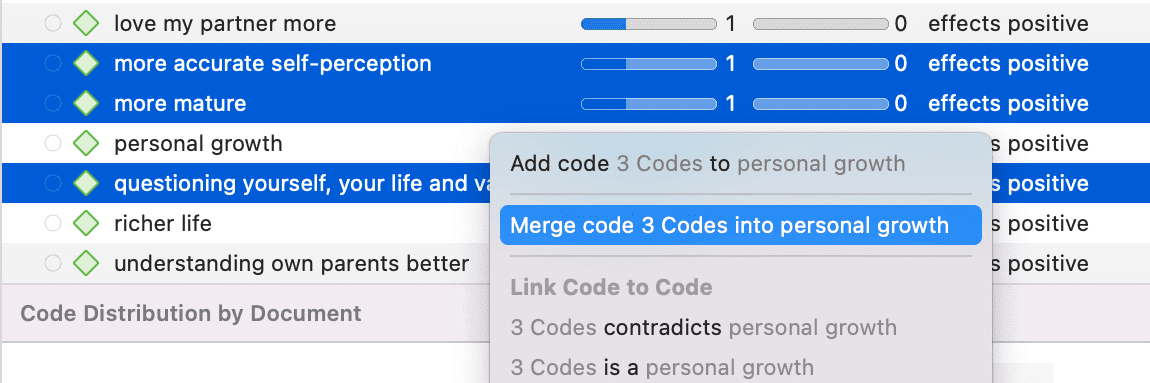
Se inserta automáticamente un comentario en el código de destino que proporciona una pista de control de los códigos que se han fusionado. Si los códigos que se fusionan tenían un comentario, estos comentarios también se añaden al código de destino.
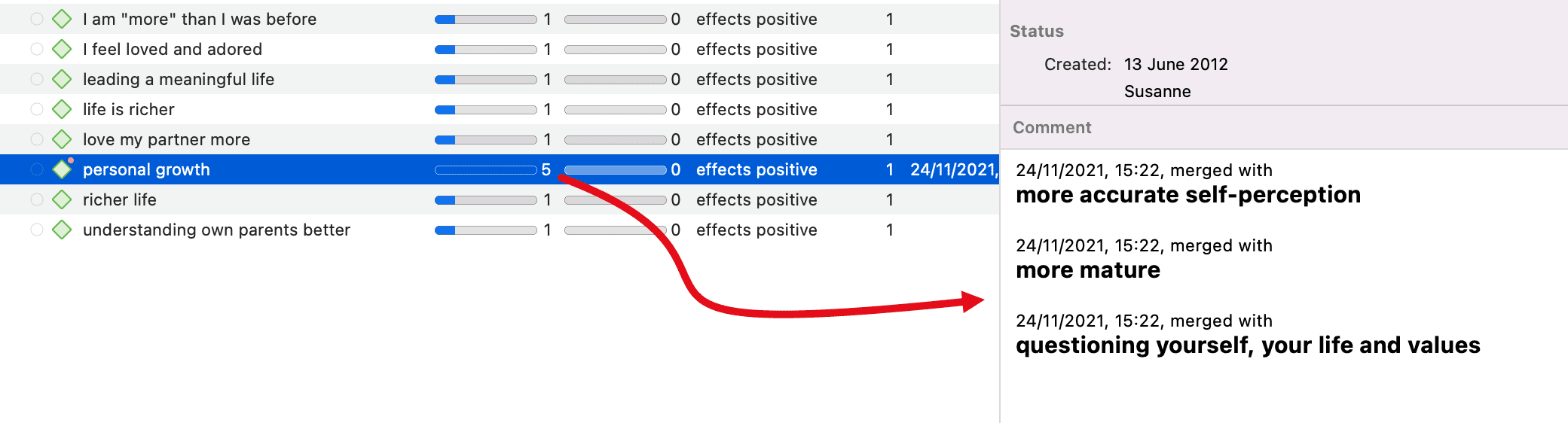
Dividir un código
"Inevitablemente, no todos los códigos que produzca seguirán resultando útiles. Algunos serán demasiado generales, otros demasiado específicos de uno o dos segmentos de datos (véase Fusión de códigos). Con la excepción de los códigos contextuales, una categoría que sea tan amplia o esté tan vagamente definida que codifique un gran número de pasajes o pasajes muy extensos tiene menos probabilidades de ser útil en el análisis " (Bazeley, 2013:185).
Dividir un código es necesario si se han agrupado muchas citas bajo un mismo tema. Se trata de un enfoque adecuado para un primer análisis que permita hacerse una idea de los datos. En algún momento, esos códigos deben dividirse en códigos con un menor número de codificaciones o en subcódigos de una categoría para que sean significativos para el análisis.
Esto puede hacerse de dos maneras:
- Dividir en códigos independientes
- Dividir en subcódigos (crear una categoría)
Dividir un código en códigos independientes
Haga clic con el botón derecho del ratón en un Código que desee dividir en el Administrador de código o en el Explorador de proyectos y seleccione Dividir código en el menú contextual.
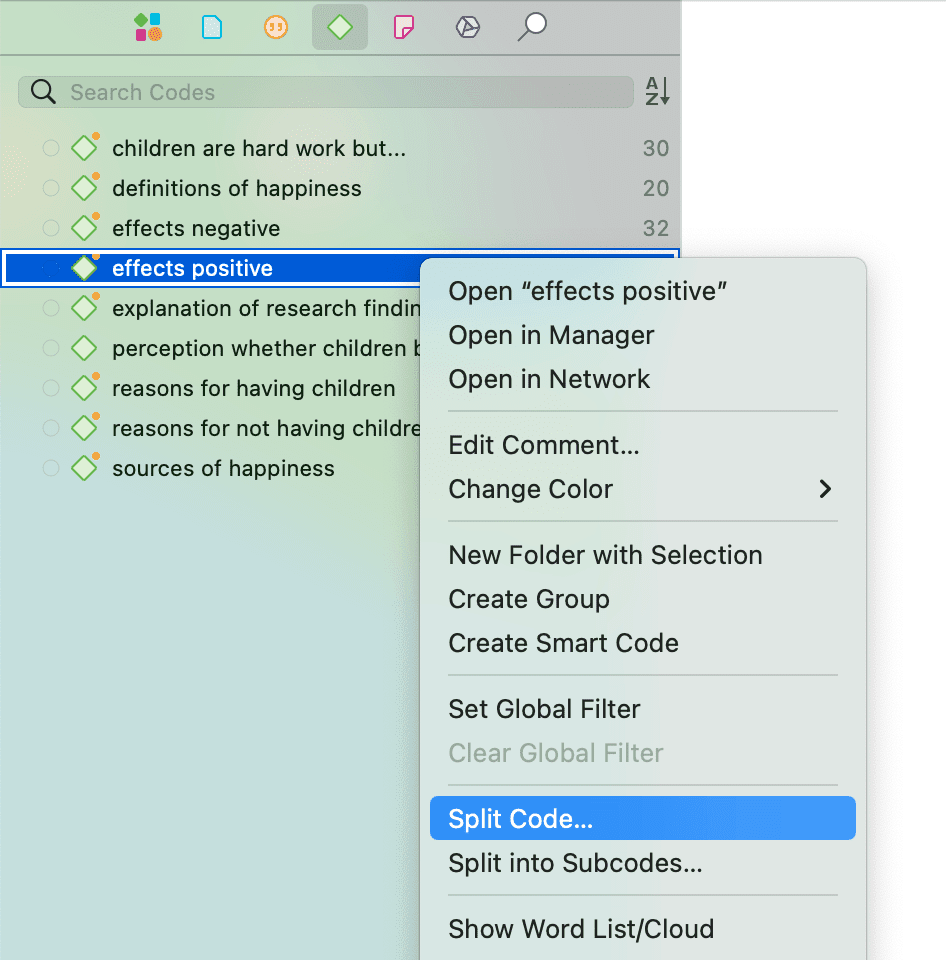
En la herramienta Dividir Código, se ve la lista de las citas codificadas con el código.
Pulse Añadir códigos para ingresar las etiquetas de los subcódigos. Tras ingresar el primer código, pulse la flecha derecha (->|) para pasar al siguiente campo de entrada e ingresar la segunda etiqueta, y así sucesivamente. Cuando haya terminado, haga clic en Añadir.
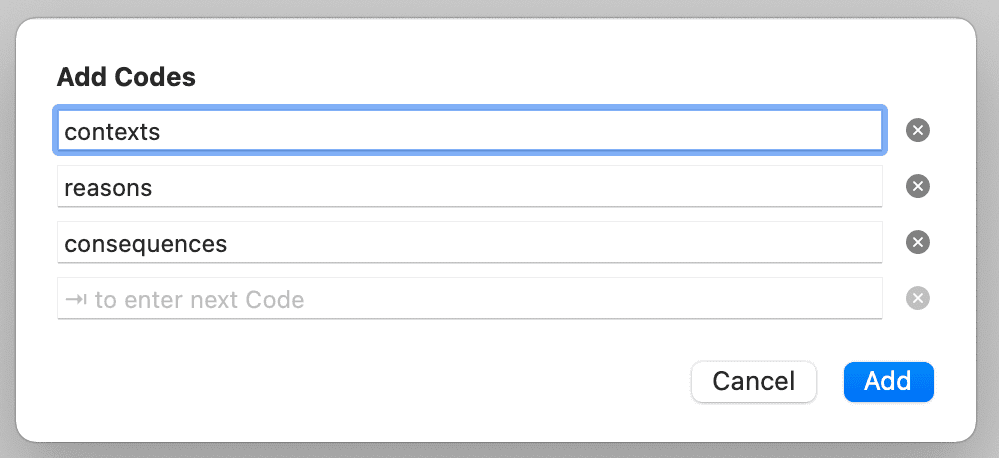
Por defecto, el nombre de los códigos originales se añade a la primera columna de la tabla. Todas las citas siguen vinculadas a él. El siguiente paso es asignar las citas a los nuevos códigos que ha creado. Si una cita no encaja en ninguno de estos nuevos códigos, puede dejarla vinculada al código original.
Así se asignan las citas a uno o varios subcódigos:
Seleccione una cita. Su contenido se muestra en la parte inferior de la pantalla. Asigne la cita haciendo clic en la casilla de los códigos que correspondan. La cita se desvincula automáticamente del código que está dividiendo.
Para acelerar el proceso, puede pulsar las teclas numéricas (1,2,3, etc.) para asignar la cita seleccionada al subcódigo 1, 2, 3, etc.
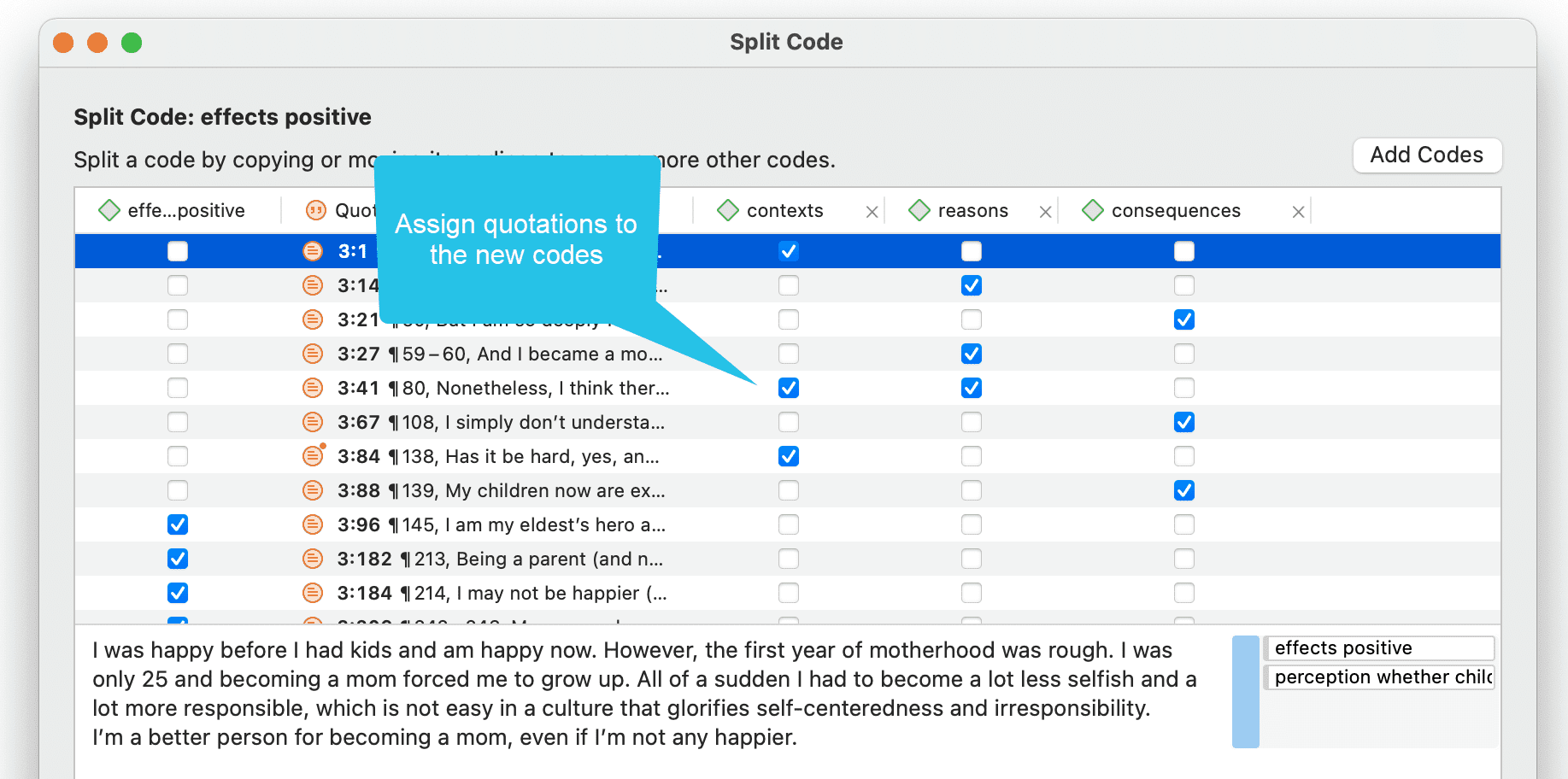
Una vez que haya dividido algunas o todas las citas en subcódigos, haga clic en Dividir código. Ahora se crean los nuevos códigos y las citas se asignan en consecuencia.
No es necesario que asigne todas las citas a los nuevos códigos. Las citas pueden seguir vinculadas al código original, o también al código original y a cualquiera de los nuevos códigos creados.
Opciones
-
Copiar Comentarios: Seleccione si quiere que todos los subcódigos tengan el mismo comentario que el código que ha dividido.
-
Copiar vínculos: Seleccione si desea que todos los subcódigos hereden los vínculos existentes con otros códigos o memos.
-
Mutuamente excluyente: Si está activado, puede asignar una cita a un solo subcódigo. Este es un requisito para algunos enfoques de análisis de contenido y para calcular el acuerdo intercodificadores.
Codificación mutuamente excluyente
Si no quiere permitir que una cita se codifique con dos de los códigos, active la opción Mutuamente excluyentes. Este es un requisito para algunos enfoques de análisis de contenido y para calcular la concordancia entre codificadores. Véase Requisitos para la codificación.
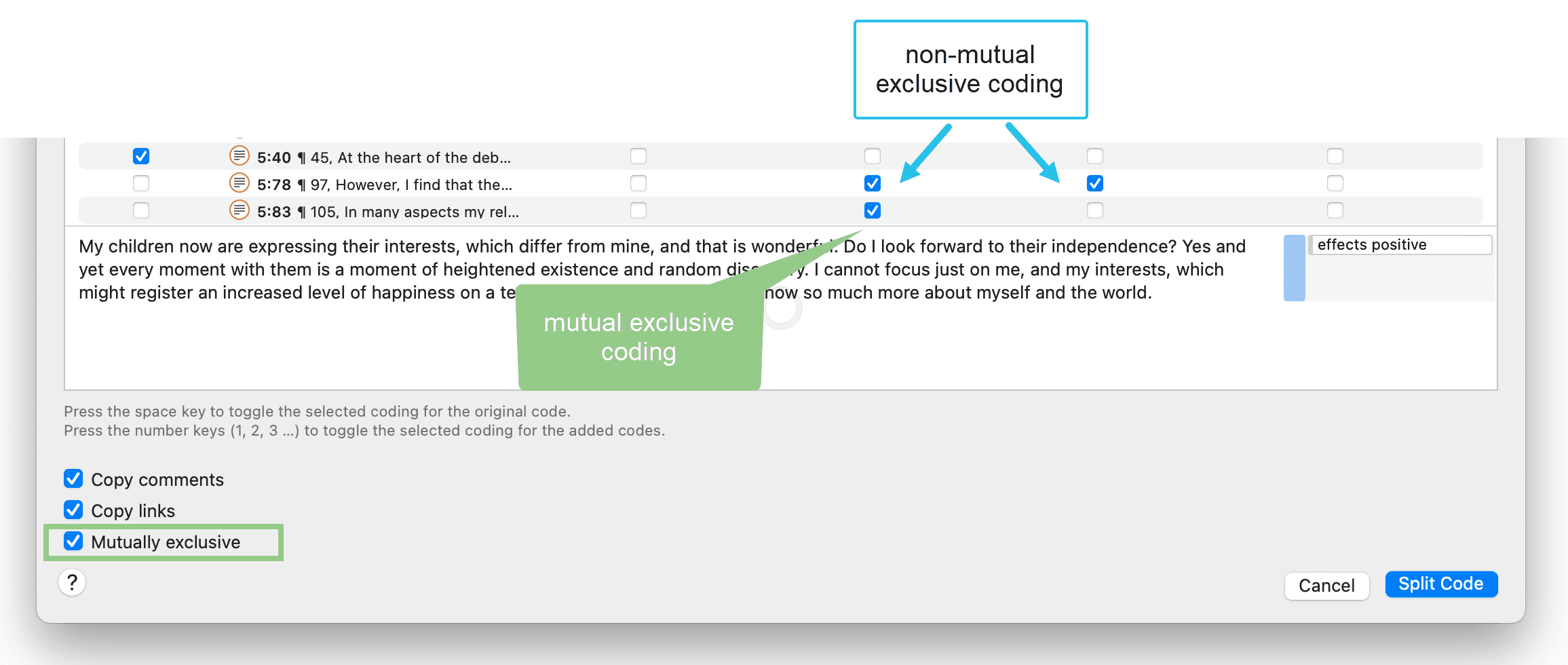
Dividir un código en una categoría y subcódigos
Seleccione un código que desee dividir en subcódigos.
Haga clic con el botón derecho y seleccione la opción Dividir en Subcódigos. Se abrirá la herramienta Dividir código.
Pulse Añadir códigos para ingresar las etiquetas de los subcódigos. Tras ingresar el primer código, pulse la flecha derecha (->|) para pasar al siguiente campo de entrada e ingresar la segunda etiqueta, y así sucesivamente. Cuando haya terminado, haga clic en Añadir.
Por defecto, se añade un subcódigo con el nombre Indeciso a la primera columna de la tabla. Todas las citas se añaden a este subcódigo. El siguiente paso consiste en asignar las citas a los nuevos subcódigos que ha creado. Si una cita no encaja en ninguno de estos subcódigos, puede dejarla en el subcódigo "Indeciso".
Así se asignan las citas a uno o varios subcódigos:
Seleccione una cita. Su contenido se muestra en la parte inferior de la pantalla. Asigne la cita haciendo clic en la casilla de los subcódigos que correspondan. La cita se desvincula automáticamente del subcódigo "Indeciso".
Para acelerar el proceso, puede pulsar las teclas numéricas (1,2,3, etc.) para asignar la cita seleccionada al subcódigo 1, 2, 3, etc.
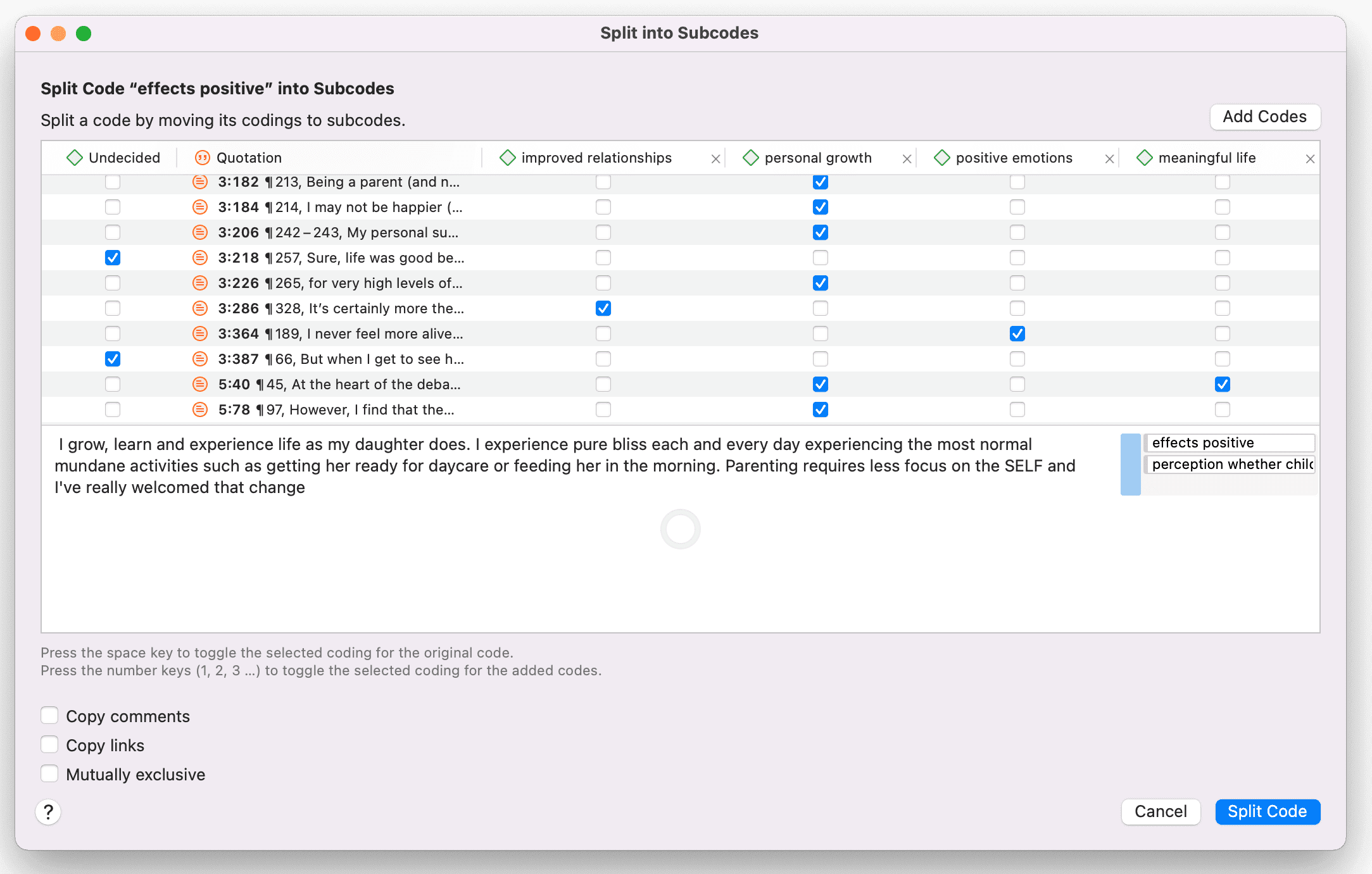
Mutuamente excluyente**:** Si no quiere permitir que una cita se codifique con dos de los subcódigos, active la opción Mutuamente excluyente. Se trata de un requisito para algunos enfoques de análisis de contenido y para calcular la concordancia entre codificadores. Véase Requisitos para la codificación.
Una vez que todas las citas hayan sido asignadas a uno o más subcódigos, haga clic en Dividir código. El código que haya dividido se convertirá en una categoría. Esto se indica mediante el icono de código cambiado. Si hace clic en la flecha desplegable situada delante del código, podrá ampliar la categoría para ver los subcódigos.
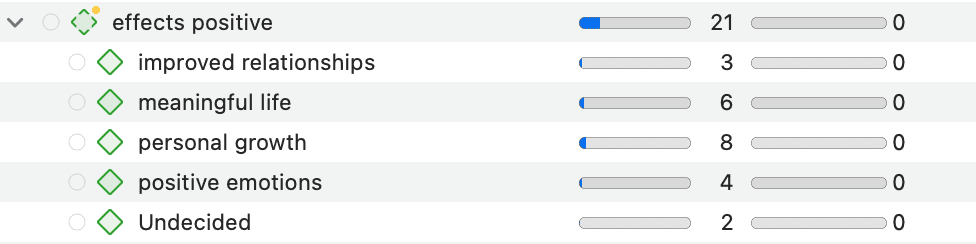
La fundamentación de un código de categoría es el número de citas codificadas por todos sus subcódigos. Dado que pueden aplicarse varios códigos a una misma cita, el total de una categoría puede diferir de la simple suma de las citas de todos los subcódigos. Ambas sumas sólo son iguales si utiliza los subcódigos de forma mutuamente excluyente.
Visualización de Códigos en el Explorador de Proyectos y en el Navegador de Códigos
En el Explorador de Proyectos, en la rama principal de Códigos, aparecen todos los códigos. Si sólo desea ver la lista de códigos, haga clic en el icono de código de la barra de herramientas.
El número que aparece detrás de una rama de códigos principales, por ejemplo, (11) es el número total de entradas de primer nivel. Pueden ser carpetas, categorías y códigos independientes.
El número que hay detrás de una carpeta, es el número de citas codificadas por códigos independientes o subcódigos que están contenidos en la carpeta. Como se pueden aplicar múltiples códigos a una misma Cita (es decir, codificación multivalente), el total puede ser diferente de la suma de todos los números de todos los códigos independientes y de todos los subcódigos.
El número que aparece tras el código de una categoría es el número de citas codificadas por todos sus subcódigos. Como se pueden aplicar varios códigos a una misma Cita, el total de una categoría puede ser diferente si se suman los números de cada subcódigo. Sólo es igual si aplica los subcódigos de forma mutuamente excluyente, como por ejemplo se requiere para Análisis de la concordancia entre códigos
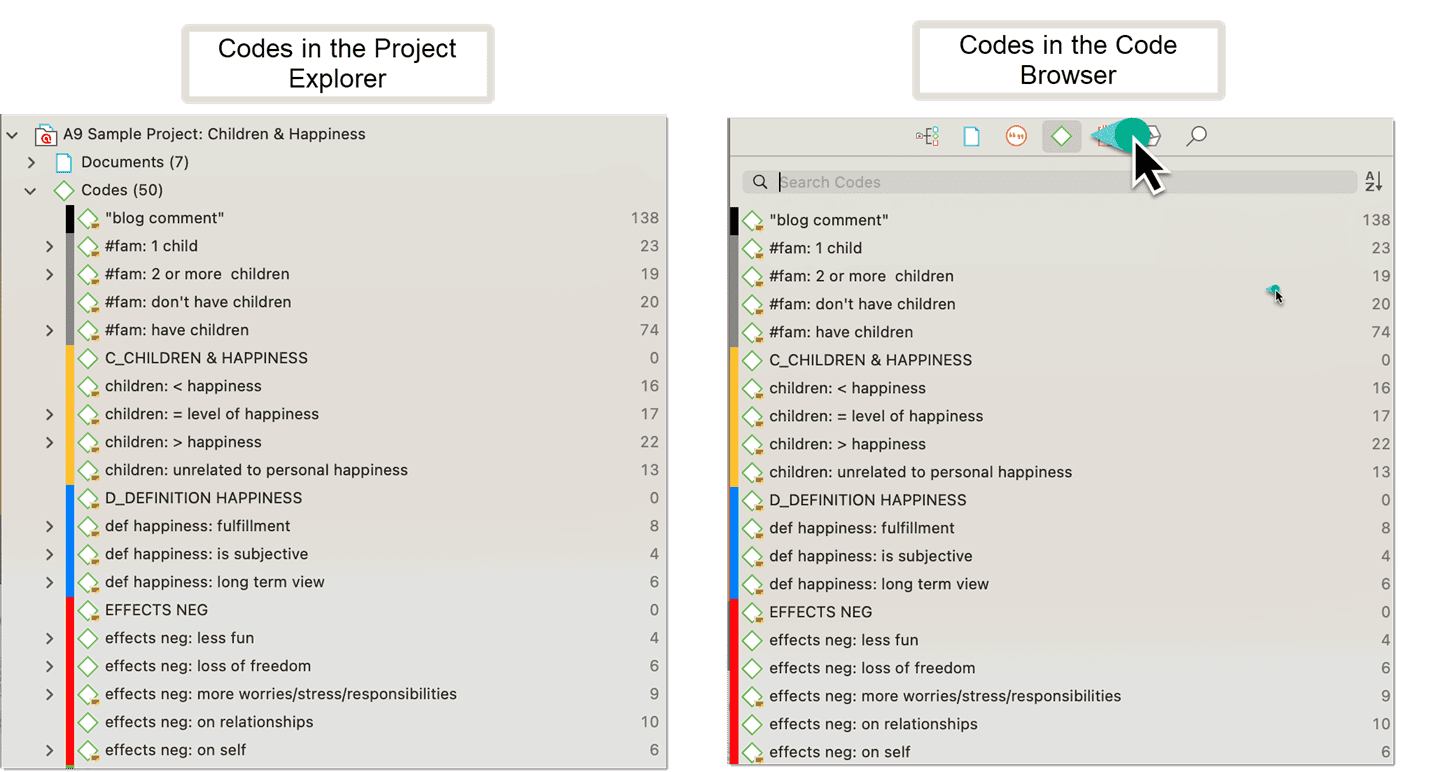
Opciones de visualización del gestor de códigos
Hay tres modos de visualización: Puede ver los Códigos en vista de lista (por defecto), como nube o en forma de gráfico de barras.
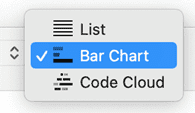
Lista de códigos como gráfico de barras
Seleccione el gráfico de barras para visualizar su lista de códigos en forma de gráfico de barras.
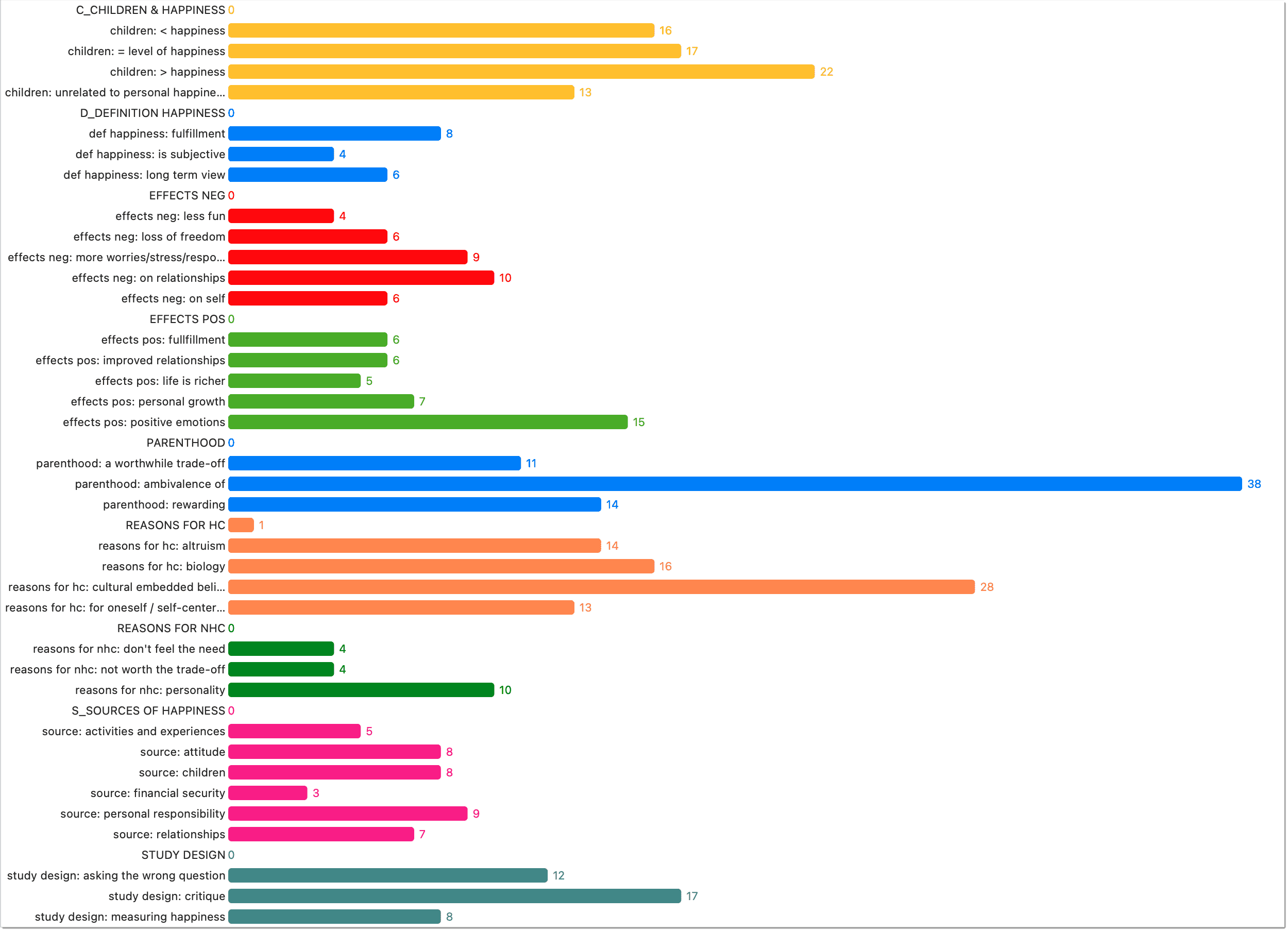
Los códigos en la vista de gráfico de barras también tienen un menú contextual. Así, también desde aquí, se pueden iniciar las mismas acciones que en la vista estándar.
Código de la nube
Seleccione la opción Nube para visualizar su lista de códigos en forma de nube de palabras.
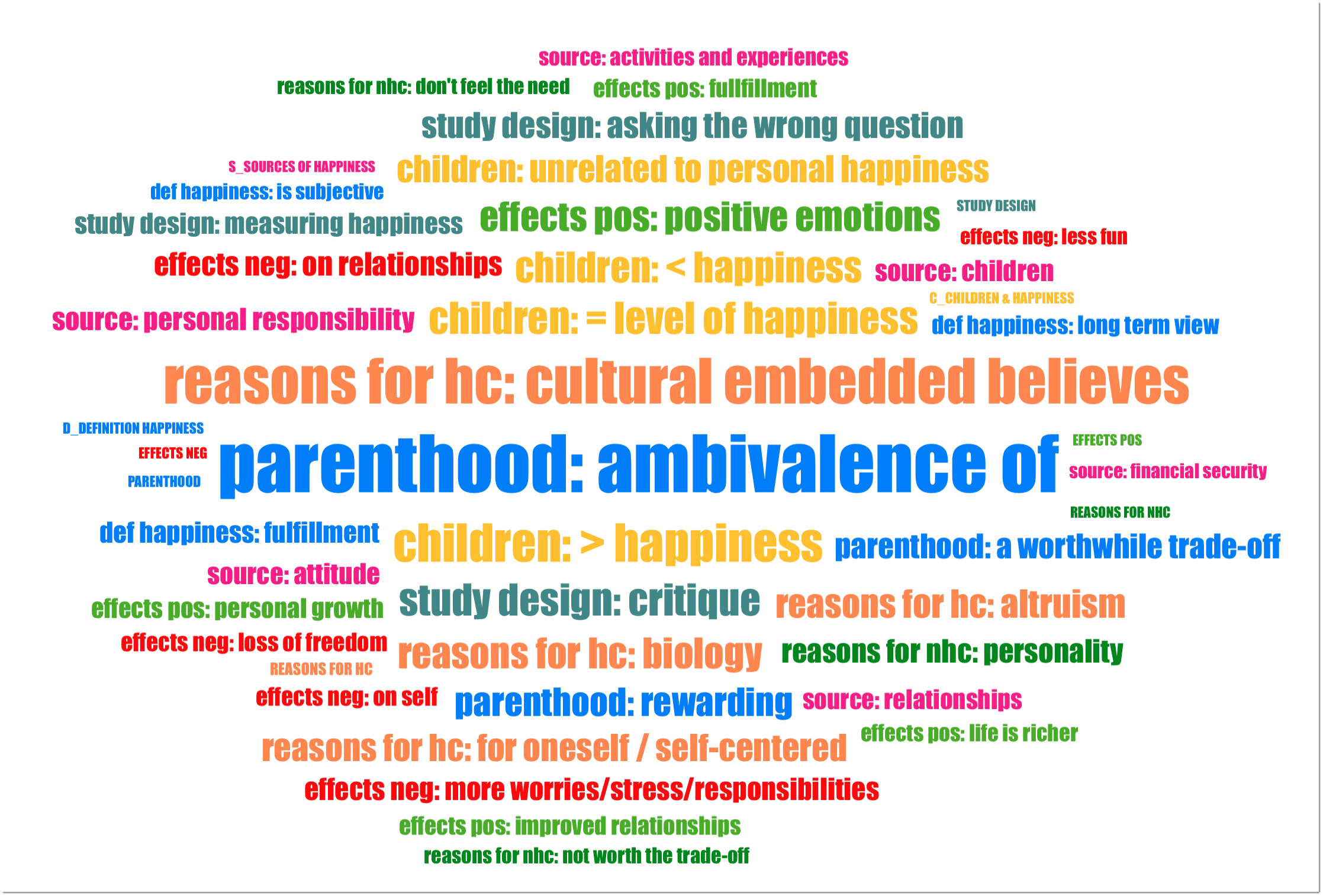
Si hace clic con el botón derecho del ratón en un Código, se abre el mismo menú contextual que en la vista "Lista". Por lo tanto, en la vista de la nube puedes iniciar las mismas acciones que en la vista normal. Por ejemplo, puede cambiar el nombre de los códigos, establecer un color, dividir los códigos o abrir una red en uno o varios códigos.
El gráfico "Distribución de códigos por documentos" que se ve debajo de la lista de códigos se explica en el capítulo
Mostrar lista de códigos como nube de códigos o gráfico de barras
Otra forma de ver la lista de códigos es en forma de nube de códigos o gráfico de barras.
Código de la nube
En el Gestor de Códigos, seleccione el Modo Vista y seleccione la opción Nube de Códigos.

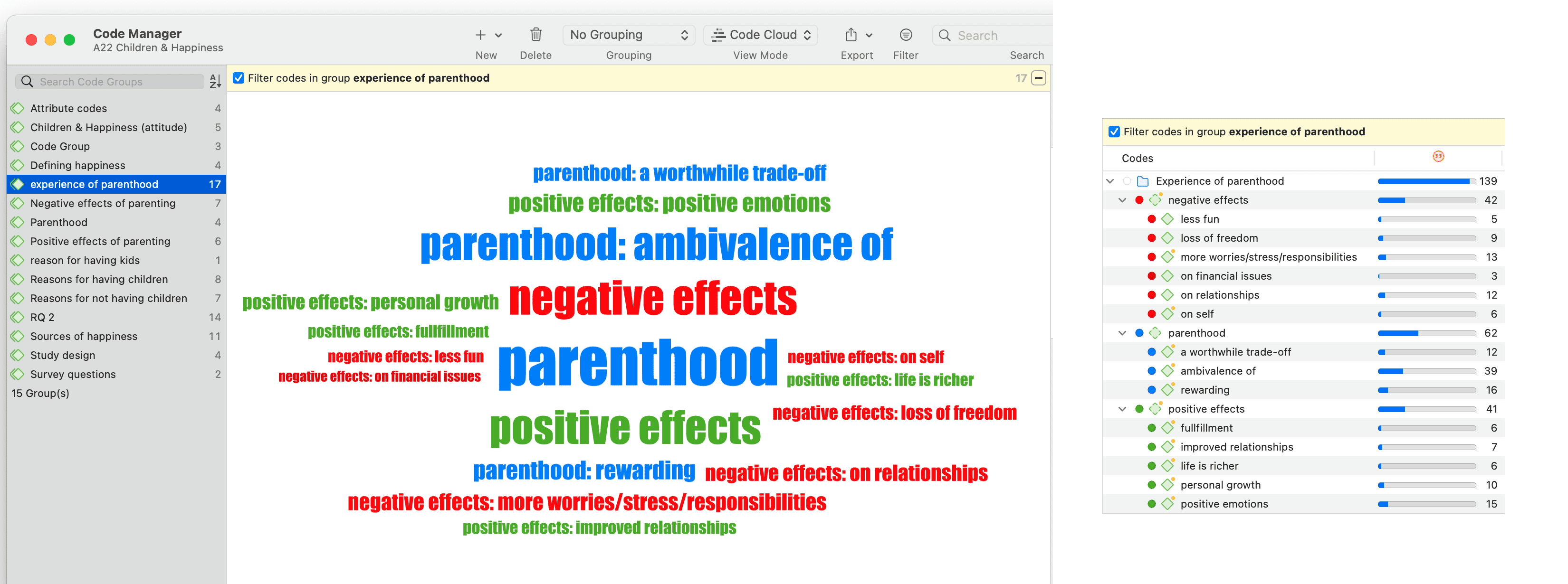
La imagen anterior muestra una lista de códigos filtrada por un grupo de códigos que contiene tres categorías y sus subcódigos. Los subcódigos se muestran con sus nombres largos en la nube de códigos (categoría: subcódigo).
Lista de códigos como gráfico de barras
Seleccione la opción Gráfico de barras para visualizar su lista de códigos en forma de gráfico de barras.
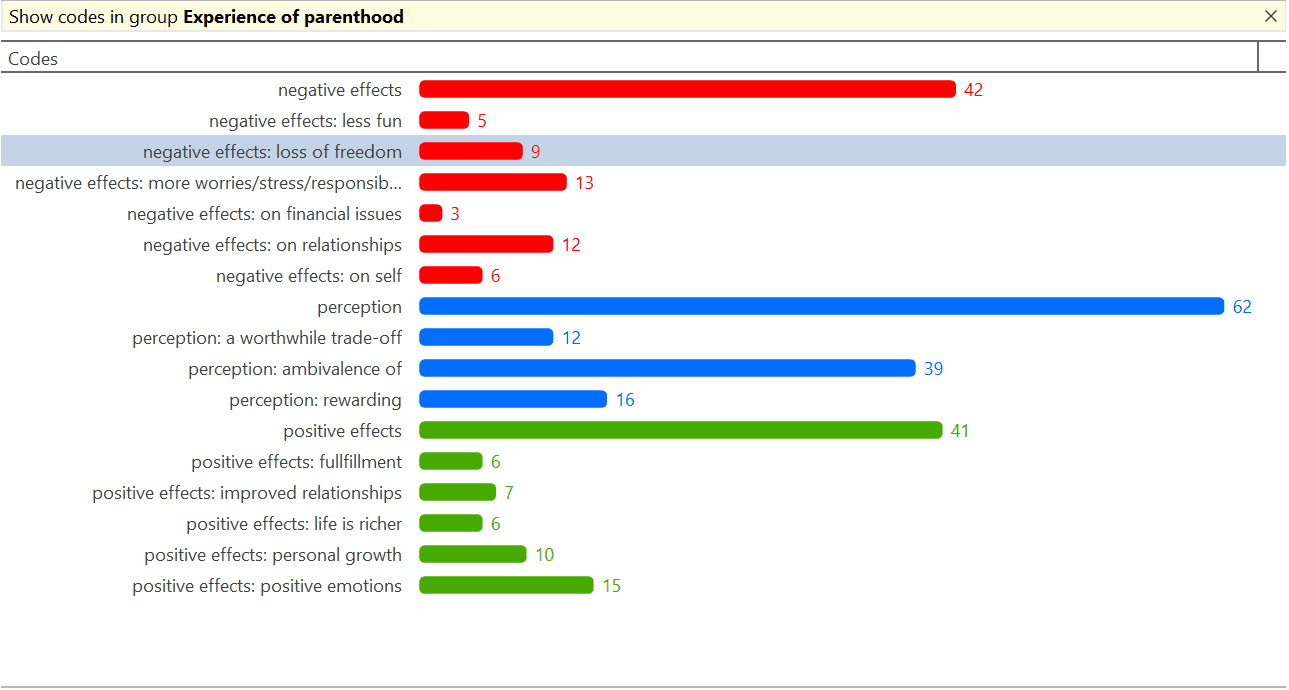
Si haces clic con el botón derecho en un código, se abre el mismo menú contextual que en la vista "Lista". Así, en la vista de nube puedes iniciar las mismas acciones que en la vista normal. Por ejemplo, puede renombrar códigos, dividir o fusionar códigos, o abrir una red en uno o varios códigos.
Impresión de la nube de código o de la vista de gráfico de barras
Puede imprimir tanto la vista "Nube" como el "Gráfico de barras". Para ello:
Seleccione el botón Exportar de la barra de herramientas y, a continuación, Exportar imagen. La imagen se guarda como archivo .png.
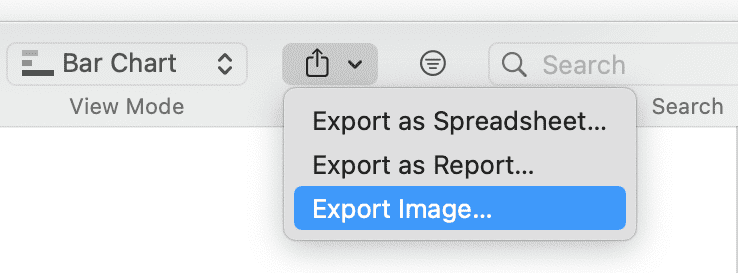
Trabajar con grupos de codificación
Los grupos de códigos ayudan a organizar los códigos, facilitan el acceso a códigos específicos de una larga lista de códigos y permiten crear cualquier tipo de filtro necesario para consultar los datos.
Los grupos de códigos pueden crearse de dos formas: en el Gestor de grupos de códigos o en el panel lateral del Gestor de códigos.
Para abrir el Gestor de Códigos, haga doble clic en la rama principal de código en el Explorador de Proyectos o haga clic en el botón de códigos de la barra de herramientas y seleccione Gestor de Códigos en el menú desplegable.
Seleccione algunos códigos y arrástrelos al área de filtrado de la izquierda. Tras soltar los códigos, el grupo de códigos se crea automáticamente. Si desea cambiar el nombre por defecto, haga clic con el botón izquierdo del ratón en el grupo de códigos.
Al hacer clic en el grupo de códigos recién creado, sólo se mostrarán los códigos de este grupo en la lista de la derecha. Esto le permite acceder rápidamente a los códigos de su lista sin tener que desplazarse por ella todo el tiempo.
Para volver a mostrar todos los códigos, haga clic en el signo menos (-) del panel amarillo que aparece en la parte superior de la lista de códigos al seleccionar un grupo.
Para más información sobre cómo trabajar con grupos, consulte Trabajar con grupos.
Si le interesa conocer las diferencias entre códigos, grupos de códigos y códigos inteligentes, vea este vídeo.
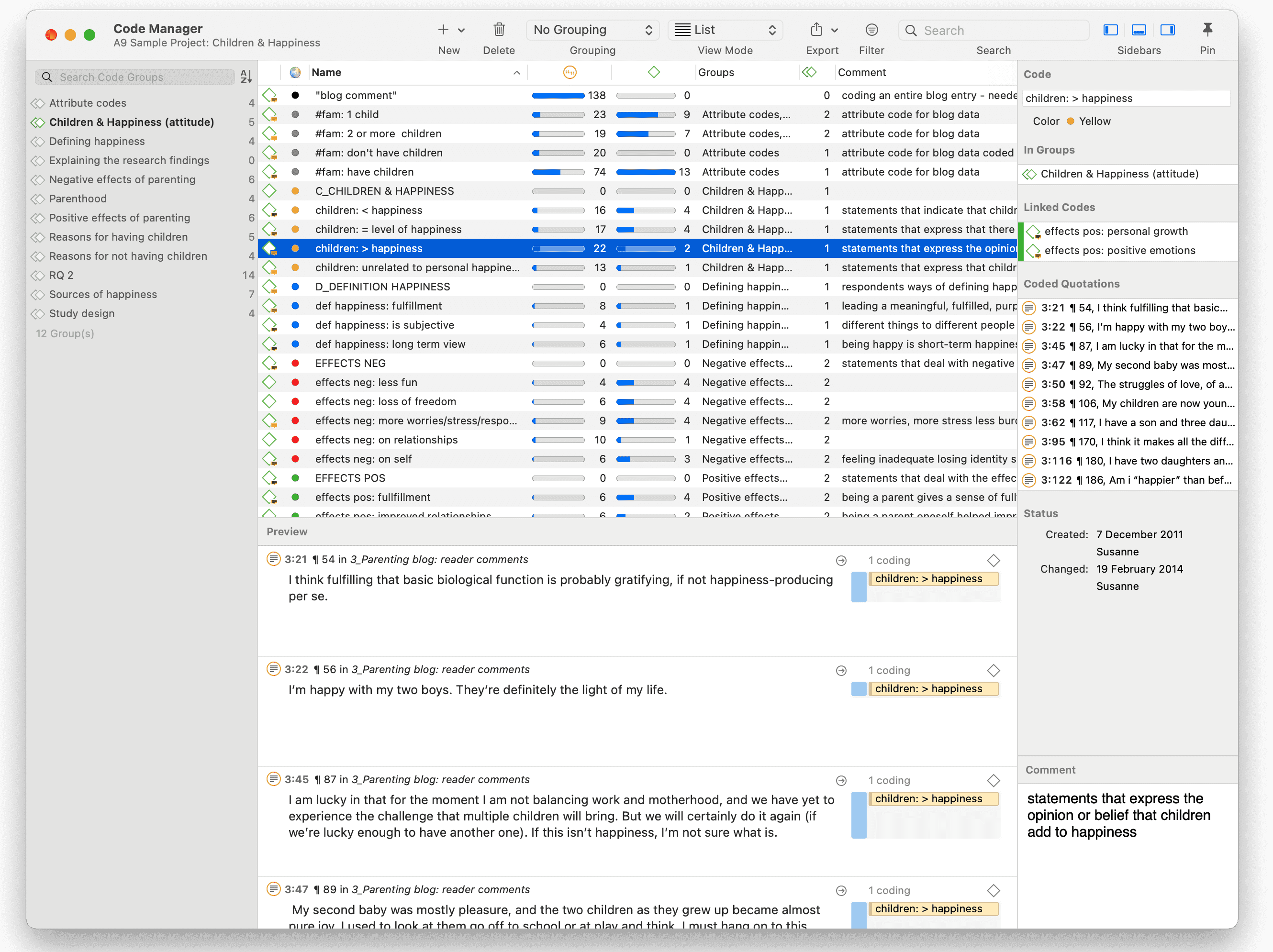
Importar y exportar una lista de códigos
Exportar la lista de códigos
Utilice esta opción si quiere exportar una lista de códigos para reutilizarlos en otro proyecto ATLAS.ti, o en otro software. Para esto último, necesita utilizar la opción de exportación QDPX. Para más información vea el capítulo sobre Intercambio Universal de Datos
Para exportar todos los códigos con comentarios y grupos para su uso en otro proyecto ATLAS.ti, seleccione Códigos > Exportar > Libro de Códigos (XLSX).
Seleccione la ubicación en la que busca guardar el archivo y haga clic en Guardar.
Importación de la lista de códigos
Importar un libro de códigos ya existente puede ser útil por varias razones:
- Preparar un stock de códigos predefinidos en el marco de una teoría. Esto es especialmente útil en el contexto del trabajo en equipo cuando se crea un protecto base.
- Codificar de forma "descendente" (o deductiva) con todas los conceptos ya disponibles. Esto complementa el enfoque "ascendente" o inductivo codificación en la que los conceptos emergen de los datos.
Puede preparar un libro de códigos que incluya descripciones de códigos, grupos de códigos y colores en Excel e importar el archivo de Excel Así es como hay que preparar el archivo de Excel:
Puede introducir títulos como Código, Definición de código, Grupo de códigos 1, Grupo de códigos 2, pero no es necesario. Los encabezados pueden estar en cualquier idioma. Las columnas se interpretan en el siguiente orden, tanto si se agregan títulos como si no:
- columna 1: nombre del código
- columns 2: descripción del código (comentario)
- columna 3: grupo de códigos 1
- columna 4: grupo de códigos 2
- todas las columnas siguientes: otros grupos de códigos
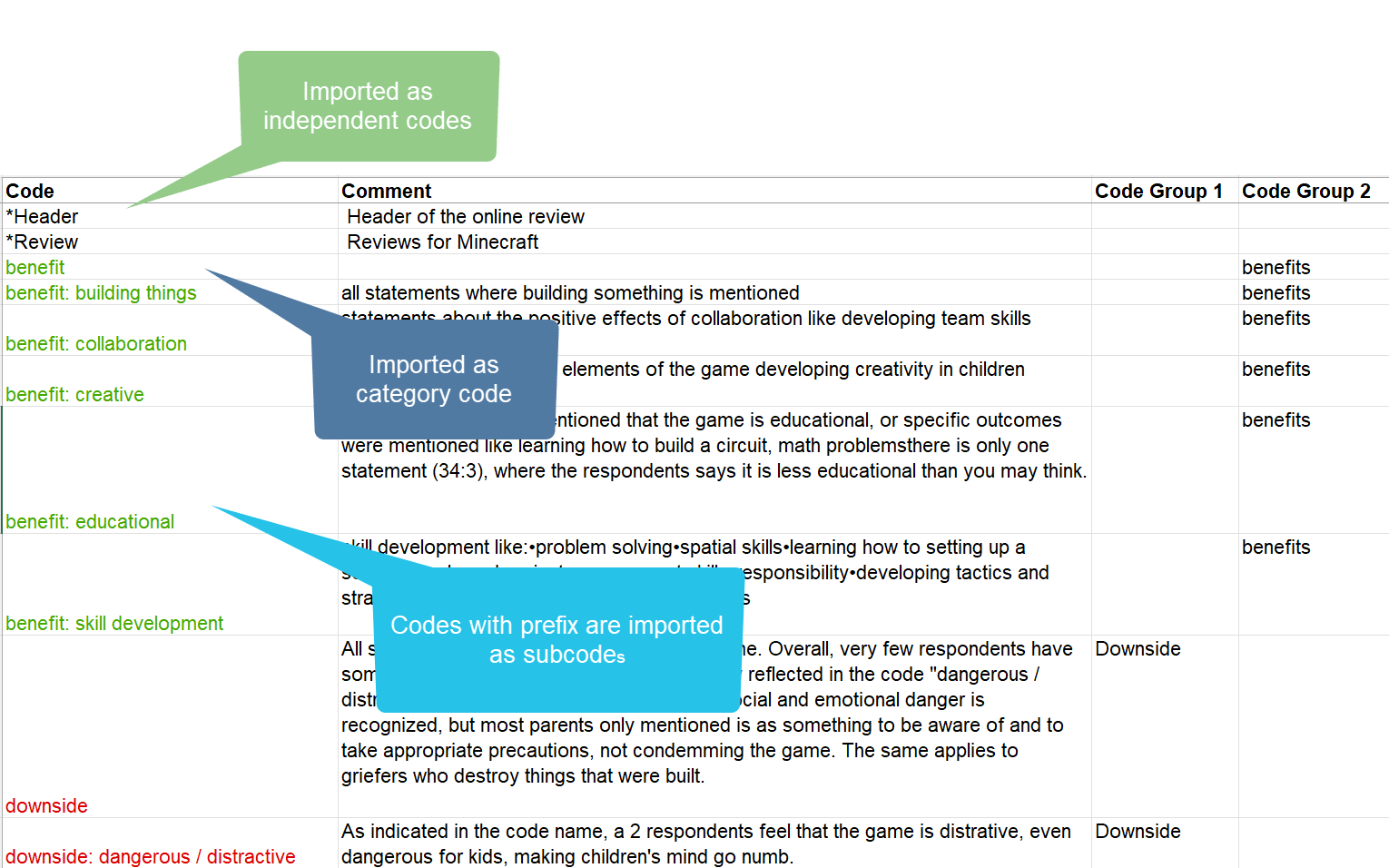
- Todos los códigos individuales se importan como códigos independientes.
- Todos los códigos que tengan el mismo prefijo se importarán como subcódigos. Basándose en el prefijo, ATLAS.ti determina los códigos de categoría. Como en el ejemplo que se muestra aquí: 'beneficio' se convertirá en un código de categoría; todos los códigos como 'beneficio: creativo' o 'beneficio: colaboración', se convertirán en subcódigos de beneficio.
- Si colorea los nombres de los códigos, este color se utiliza en ATLAS.ti como color del código.
Las carpetas no pueden importarse a través del archivo Excel. Deberán añadirse posteriormente.
Para importar el archivo Excel, seleccione Códigos > Importar > Libro de códigos (XLSX).
Seleccione un archivo. Dependiendo de si ha insertado cabeceras en el archivo Excel, active o desactive la opción "Ignorar cabeceras (primera fila) durante la importación". Esta opción se encuentra en la parte inferior izquierda del selector de archivos.
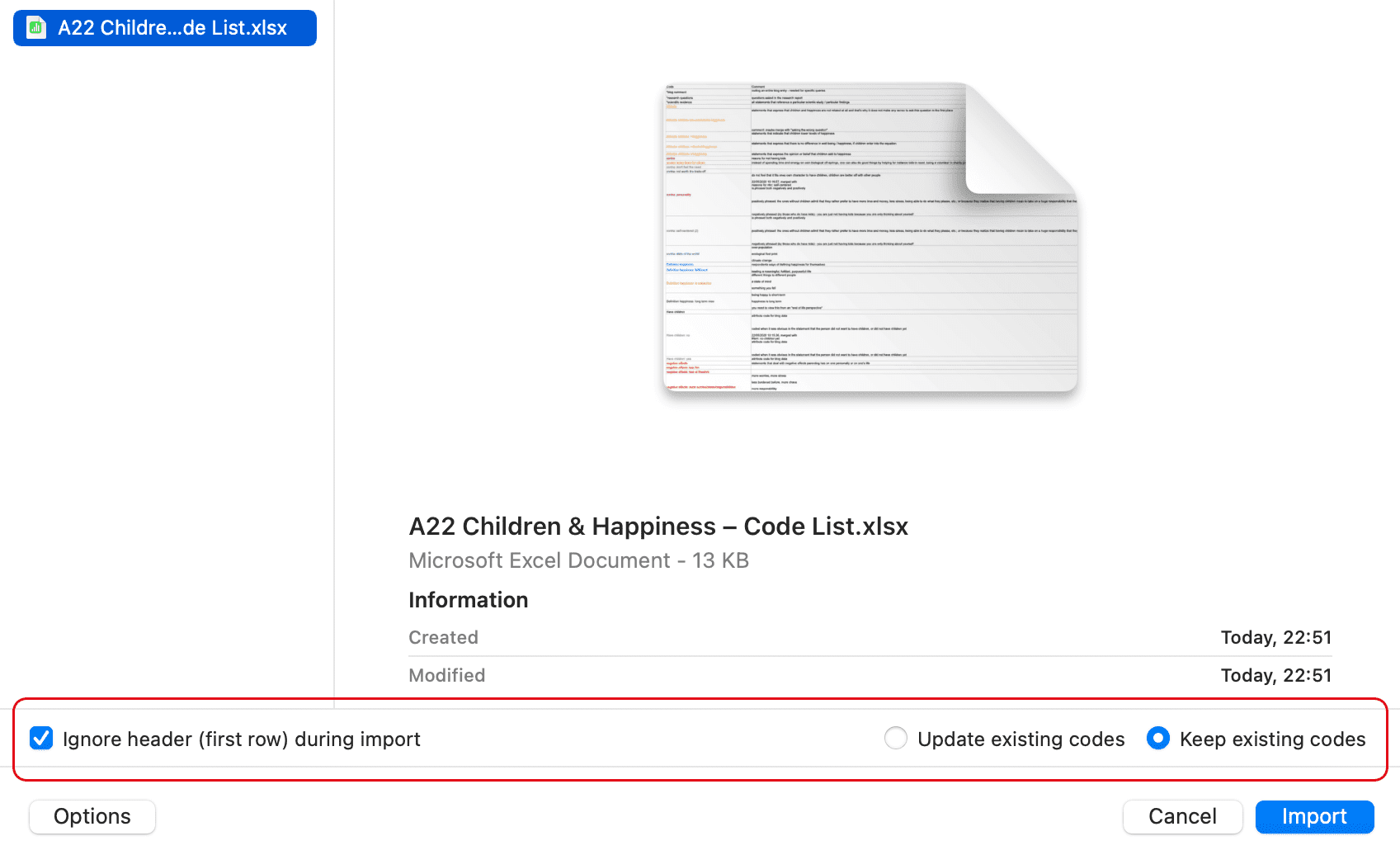
Si su proyecto ya tiene códigos, necesita decidir qué debe hacer ATLAS.ti si la lista de códigos en la tabla de Excel contiene códigos que ya están en su proyecto. Puede actualizar los atributos de los códigos existentes, es decir, el color del código y el comentario, para que coincidan con la información que hay en la hoja Excel. Si es así, seleccione Actualizar códigos existentes. Si no desea cambiar los códigos existentes, seleccione Mantener códigos existentes.
Haga sus elecciones y haga clic en Importar.
Construir un Sistema de Códigos
Una lista de códigos bien estructurada es importante para el análisis posterior, en el que se buscan relaciones y patrones en los datos, con el objetivo de integrar todos los resultados para contar una historia coherente. Si, como en una encuesta, sólo tiene preguntas con las categorías de respuesta "sí" y "no" en su cuestionario, sus datos sólo constarán de variables nominales. Esto significa que el análisis es limitado y no va más allá del nivel descriptivo. Esto es comparable a un libro de códigos que consiste en un conjunto de códigos cuyo nivel de análisis sigue siendo indefinido. El objetivo de crear un sistema de codificación es que pueda acceder a sus datos a través de los códigos y que pueda utilizar plenamente las herramientas de análisis.
Al final del capítulo encontrará una lista de artículos y libros en los que se han basado las siguientes recomendaciones.
Cómo comenzar a construir un Sistema de Códigos
A menos que se trabaje con códigos a priori derivados teóricamente, al principio se crearán códigos para captar las ideas a medida que surjan. La lista de códigos crece y cada vez resulta más difícil mantener una visión de conjunto. Ha llegado el momento de empezar a gestionar la lista de códigos. Puede ser después de codificar un documento, una entrevista o unos cuantos. Gestionar los códigos significa empezar a clasificarlos y ordenarlos en carpetas, categorías y subcódigos. Los grupos de códigos también pueden ayudar en este proceso. A través de los grupos de códigos puedes recopilar códigos que estén conectados. A continuación, establezca el grupo de códigos como filtro para poder centrarse en este subconjunto más pequeño de códigos. ¿Qué códigos pueden formar una categoría, cuáles deben fusionarse o dividirse?
Aplicar un catálogo organizado jerárquicamente a su sistema de codificación tiene varias ventajas. Véase también Bazely (2013:179-183).
-
Crea orden: sabes dónde buscar para colocar o buscar un código concreto.
-
Aporta claridad conceptual para ti y para los demás
-
Proporciona un aviso para codificar aspectos adicionales a medida que continúas codificando. Por ejemplo, te recuerda que codifiques "razones para tener hijos", "fuentes de felicidad", "definición de felicidad", etc., porque tienes una categoría para este tipo de cosas. También te sensibiliza para que te fijes en otros subcódigos que aparecen en los datos.
-
le ayudará a identificar patrones de relaciones en sus datos. No sólo podrá formular preguntas sobre una categoría concreta, sino que también le permitirá explorar relaciones entre categorías, por ejemplo, entre emociones y acontecimientos. Por ejemplo, podrá explorar si determinados acontecimientos provocan regularmente determinadas emociones. La mejor forma de conseguirlo es codificar los tipos de cosas cuyas asociaciones desea explorar en diferentes categorías, en este caso una categoría "Emoción" con los distintos tipos de emociones como subcódigos, y una categoría "Suceso" con los distintos sucesos como subcódigos. Por lo tanto, sólo necesita una jerarquía de 2 niveles formada por categorías y subcódigos.
Varios autores sugieren cómo agrupar los códigos en un sistema de codificación. Lofland (1971), por ejemplo, sugirió actos, actividades, significados, participación, relaciones y entornos. Bogdan y Biklen (1992) propusieron el entorno/contexto, la definición de la situación, las perspectivas, la comprensión de las personas y los objetos, el proceso, las actividades, los acontecimientos, las estrategias, las relaciones y la estructura social. Bazeley (2013) añadió personas/actores/protagonistas, cuestiones, es decir, asuntos planteados sobre los que puede haber cierto debate, actitudes, creencias, posiciones ideológicas, marcos, contexto cultural, respuestas o estados emocionales, características personales, impacto/resultados (facilitador o barreras).
Es posible que algunas de estas ideas se traduzcan fácilmente en una categoría con subcódigos; otras podrían ser demasiado abstractas para codificar con ellas. En su lugar, pueden utilizarse a nivel de carpeta. Dentro de la carpeta puede desarrollar categorías con subcódigos que pueden aplicarse para codificar los datos.
A continuación le mostramos un ejemplo. En la primera captura de pantalla, sólo se ve el nivel de carpeta y categoría. Los grupos de códigos se han creado como medio para filtrar a nivel de carpeta y categoría con distintos fines. Ver más análisis de datos
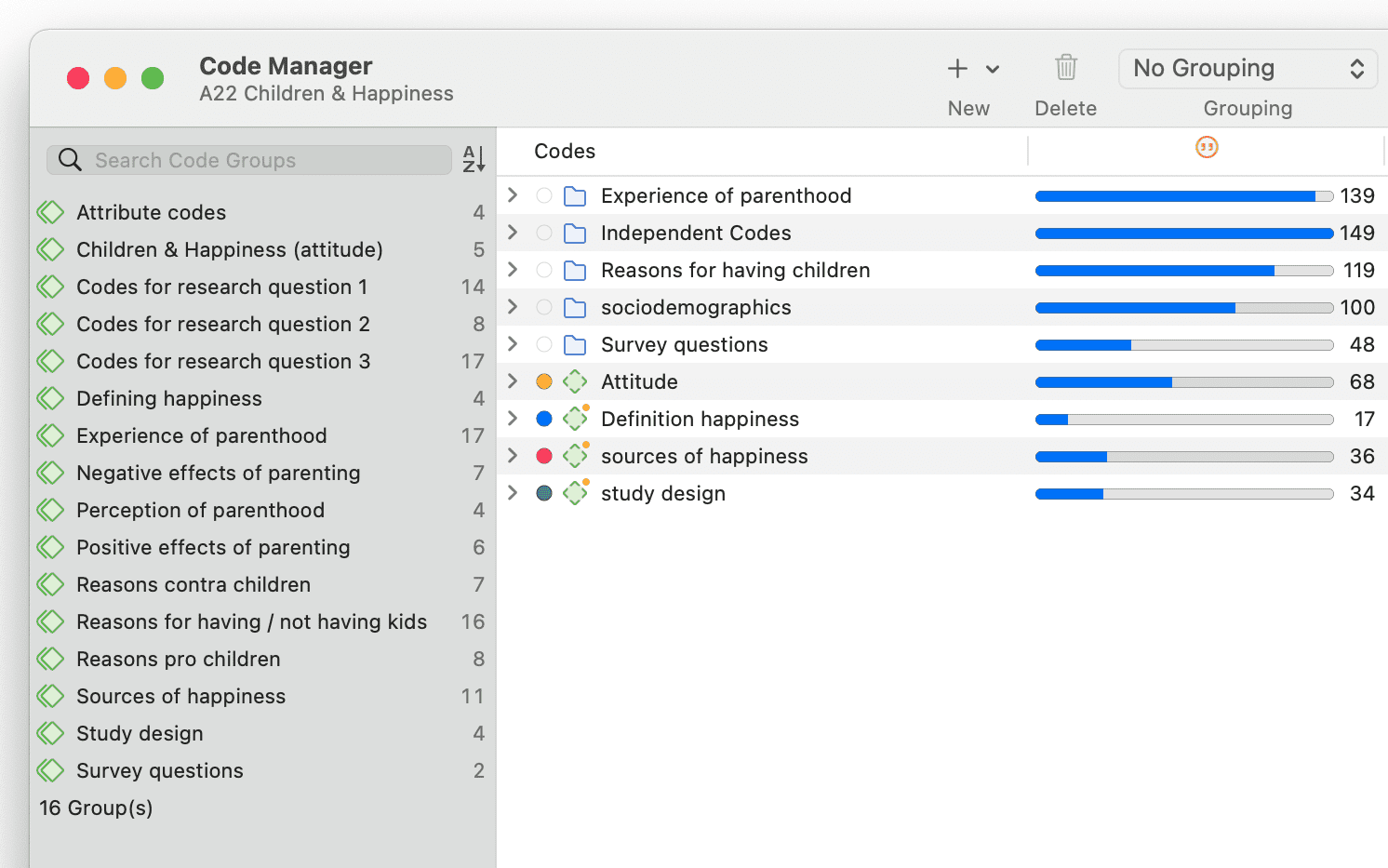
En la segunda captura de pantalla, se han ampliado las carpetas y se puede ver el tipo de categorías que se han clasificado en las distintas carpetas.
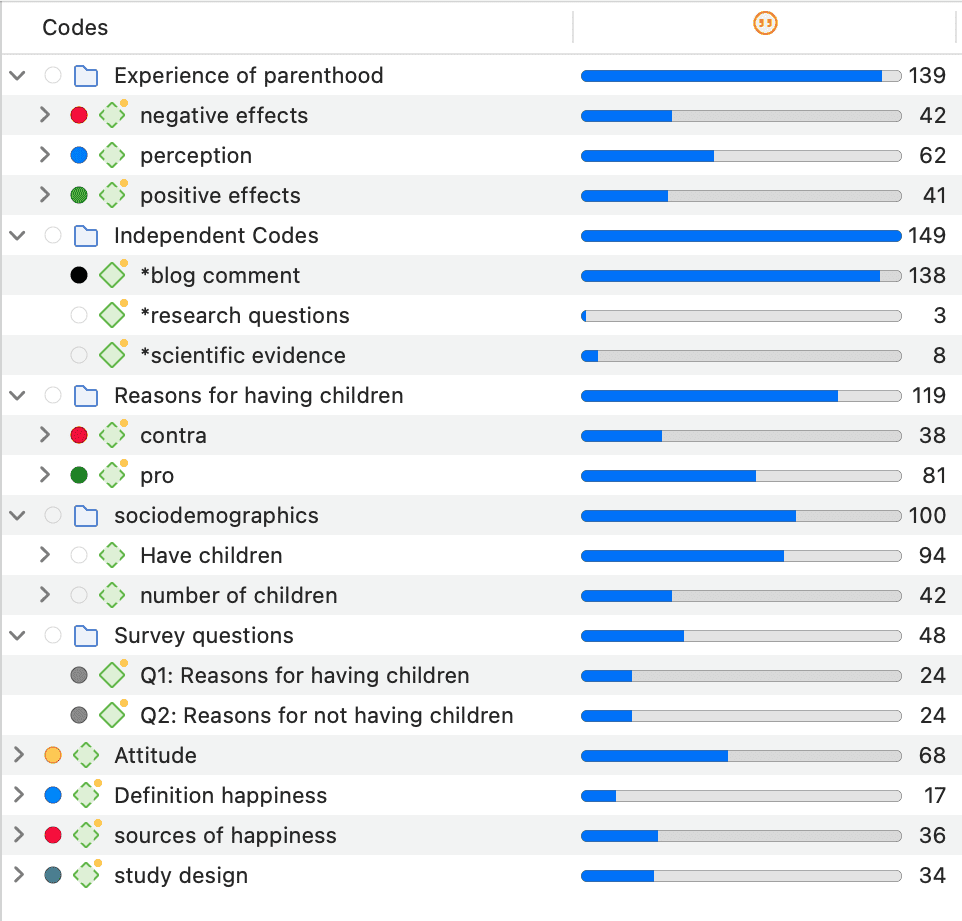
Si dispone de transcripciones de entrevistas y desea "codificar" atributos de los encuestados como el sexo, la edad, la situación familiar, etc., deberá utilizar grupos de documentos. Sólo se codifican las características sociodemográficas si hay varios encuestados en un documento, como ocurre, por ejemplo, con los datos de los grupos de discusión.
En la tercera captura de pantalla, algunas categorías se han expandido, y se ven los subcódigos. En versiones anteriores de ATLAS.ti era útil utilizar el mismo color para todos los códigos de una categoría. Dadas las nuevas herramientas de visualización, por ejemplo, en el Gestor de Documentos y Códigos, puede ser útil dar a cada subcódigo un color diferente como se muestra para la categoría 'fuentes de felicidad'.
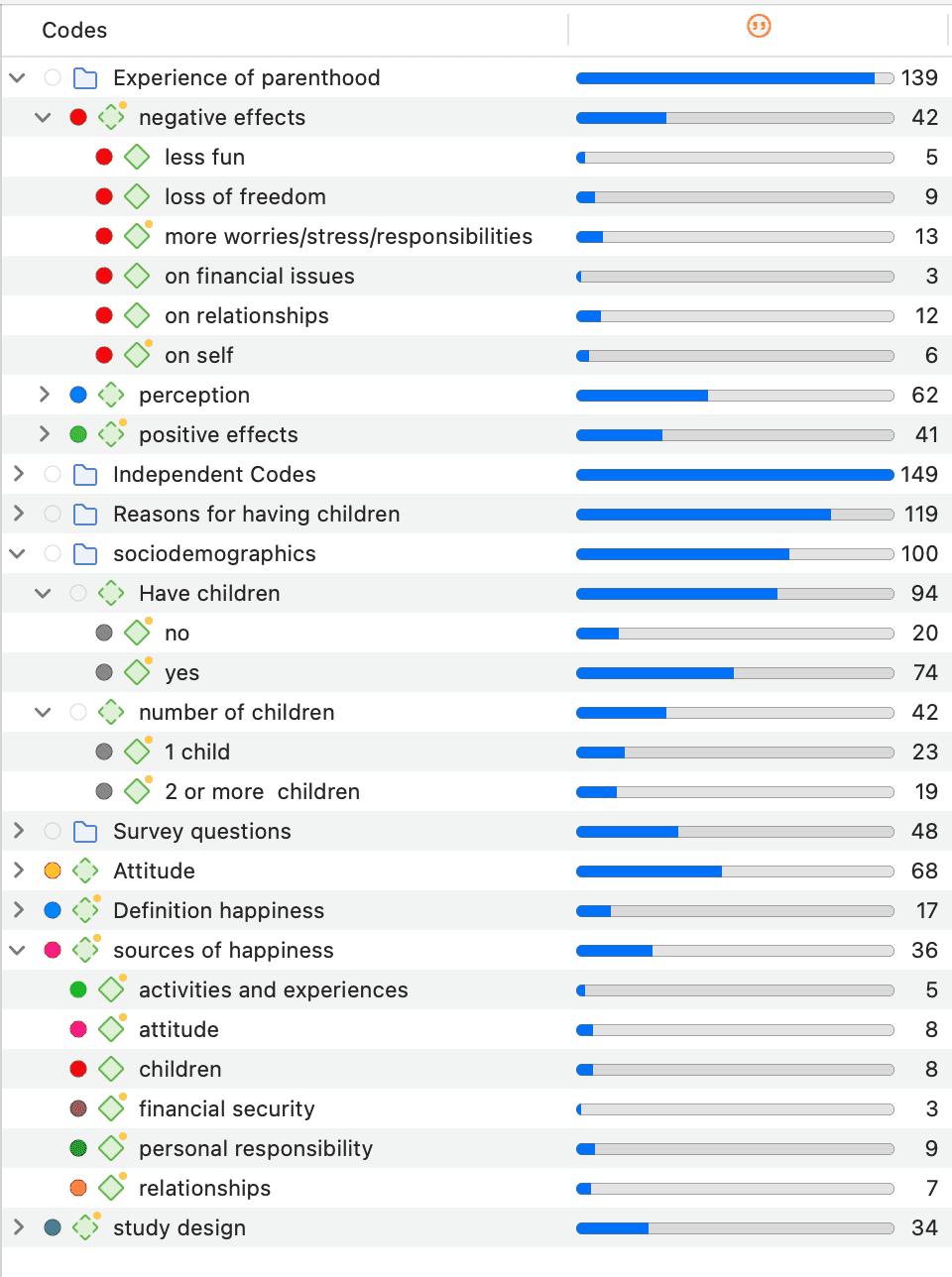
Características de una lista de códigos bien estructurada
- Cada código es distinto, su significado es diferente de cualquier otro código.
- El significado de cada código está descrito en el comentario del código.
- Cada categoría puede distinguirse claramente del resto.
- Todos los subcódigos que pertenecen a una categoría son similares, ya que representan el mismo tipo de cosa. No obstante, cada subcódigo de una categoría es distinto.
- Cada código aparece una sola vez en el sistema de códigos.
- El sistema de códigos es a-teórico. Esto significa que el sistema de códigos en sí no representa ni un modelo ni una teoría. Los códigos se limitan a describir los datos, para que se pueda acceder a ellos fácilmente a través de ellos.
- El sistema de códigos debería ser lógico, para encontrar lo que se busca.
- El sistema de códigos contiene entre 10 y 25 categorías de nivel superior.
- El sistema de codificación no tiene más de dos o tres niveles de profundidad. Así, consta de carpetas, categorías y sus subcódigos. Si hay capas de significado en una sección de sus datos, es mejor crear códigos separados y codificar los datos dos veces. De este modo podrá asociar posteriormente esas capas de significado, por ejemplo, utilizando la Tabla de co-ocurrencias de códigos.
Consejos de buenas prácticas
Organice la estructura de su código en función de las similitudes conceptuales, no de las asociaciones observadas o teóricas, ni tampoco en función de cómo cree que querrá escribir los capítulos de resultados.
Utilice un código distinto para cada elemento de lo que trata el texto, es decir, cada código debe abarcar un solo concepto. Si hay varios aspectos, el pasaje puede codificarse con varios códigos.
No se preocupe si no todos sus códigos pueden clasificarse en una categoría. Algunos códigos seguirán siendo códigos sueltos. Para no "perderlos" júntelos en una carpeta, para que aparezcan en su propia sección en el sistema de codificación.
El papel de los grupos de códigos en la construcción de un sistema de códigos
Si tiene muchos códigos de baja frecuencia que desea o necesita fusionar, los grupos de códigos son una buena forma de recopilarlos. Después de haber añadido todos los códigos de bajo nivel que pertenecen al mismo tema / asunto / idea, puede establecer este grupo de códigos como filtro. Esto facilita la fusión de los códigos. El siguiente paso más probable es crear una categoría y añadir los códigos fusionados como subcódigos. Puede conservar el grupo de códigos porque le resultará útil más adelante en el análisis como filtro.
Continuando
Una vez codificados los datos, se tiene una buena visión de conjunto del material y se puede describir. A continuación, puede llevar el análisis un paso más allá consultando los datos. Las herramientas que pueden usar incluye la tabla de co-ocurrencias de códigos, la tabla de documento de códigos, la herramienta de consulta, y las redes.
El objetivo es profundizar en los datos y encontrar relaciones y patrones. Escribir memos es muy importante en esta fase, ya que gran parte del análisis no se produce solo por asignar una herramienta. Los conocimientos se obtienen cuando se leen los datos resultantes de una consulta, y al redactar resúmenes e interpretaciones.
Material de lectura
Las recomendaciones de esta sección se basan en los siguientes autores:
Bazeley, Pat (2013). Qualitative Data Analysis: Practical Strategies. London: Sage.
Bernard, Russel H. y Ryan, Gery W. (2010). Analizando datos cualitativos: Systematic Approaches. Londres: SAGE Publications.
Bodgan, R., y Biklen, S.K. (1992). Qualitative Research for education: An introduction to theory and methods (2ª ed.). Boston: Allyn & Bacon.
Charmaz, Kathy (2006/2014). Construcción de la teoría fundamentada. A Practical Guide Through Qualitative Analysis. Londres: SAGE Publications.
Corbin, Juliet y Strauss, Anselm (2008/2015, 3ª y 4ª ed.). Basics of Qualitative Research: Techniques and Procedures for Developing Grounded Theory. Thousand Oaks, CA: SAGE Publications.
Freeman, Melissa (2017). Modos de pensamiento para el análisis de datos cualitativos. NY: Routledge.
Friese, Susanne (2019). Qualitative Data Analysis with ATLAS.ti. London: Sage.
Gibbs, G. (2008). Analysing Qualitative Data. Londres: SAGE.
Guest, G., MacQueen, K.M., y Namey, E.E. (2012). Applied Thematic Analysis. Los Ángeles: SAGE Publications.
Guest, G., Kathleen M. MacQueen y Emily E. Namey (2012). Applied Thematic Analysis. Los Ángeles: Sage.
Hammersley M., y Atkinson P. (2007) Etnografía: Principles in Practice. Tercera edición. Londres: Routledge.
Johnston, L. (2006). Software y método: Reflexiones sobre la enseñanza y el uso de QSR NVivo en la investigación doctoral. Revista Internacional de Metodología de la Investigación Social*, 9(5), 379-391.
Lofland, J. (1971). Analyzing social settings: A guide to qualitative observation and analysis. CA: Wadsworth.
Miles, Matthew B., Huberman, M., y Saldaña, J. (2014, 3ª ed.). Thousand Oaks, CA: SAGE Publications.
Richards, L., y Morse, J.M. (2013, 3ª ed). Lea primero: para una guía de usuario de los métodos cualitativos. Los Ángeles: Sage
Richards, L. (2021, 4ed). Handling qualitative data: A practical guide. Londres: SAGE Publications.
Saldaña, J. (2021). El Manual de Codificación para Investigadores Cualitativos.
Spradley, James P. (2016). La entrevista etnográfica. Waveland Press.
Strauss, A. (1987). Qualitative analysis for social scientists. Cambridge, UK: Cambridge University Press.
Weston, C., Gandell, T., Beauchamp, J., Beauchamp, C., McApline, L., y Wiseman, C. (2001). Analyzing Interview Data: The Development and Evolution of a Coding System, Qualitative Sociology, 24(3): 381-400.
Creación de un libro de códigos
Si desea crear un libro de códigos para el apéndice de un informe, no utilice la opción Exportar libro de códigos que encontrará en el menú principal Código. El propósito de esta opción es transferir libros de códigos entre proyectos u ordenadores.
La opción recomendada para crear un libro de códigos es utilizar la opción de exportación a Excel del Gestor de Códigos:
Abra el Administrador de códigos. Haga clic en el botón Exportar y seleccione Exportar como hoja de cálculo.
ATLAS.ti exporta todas las columnas que son visibles en el Gestor de Códigos. Si hace clic en la cabecera de una columna en el Gestor de Códigos, puede deseleccionar las columnas que no quiera exportar.
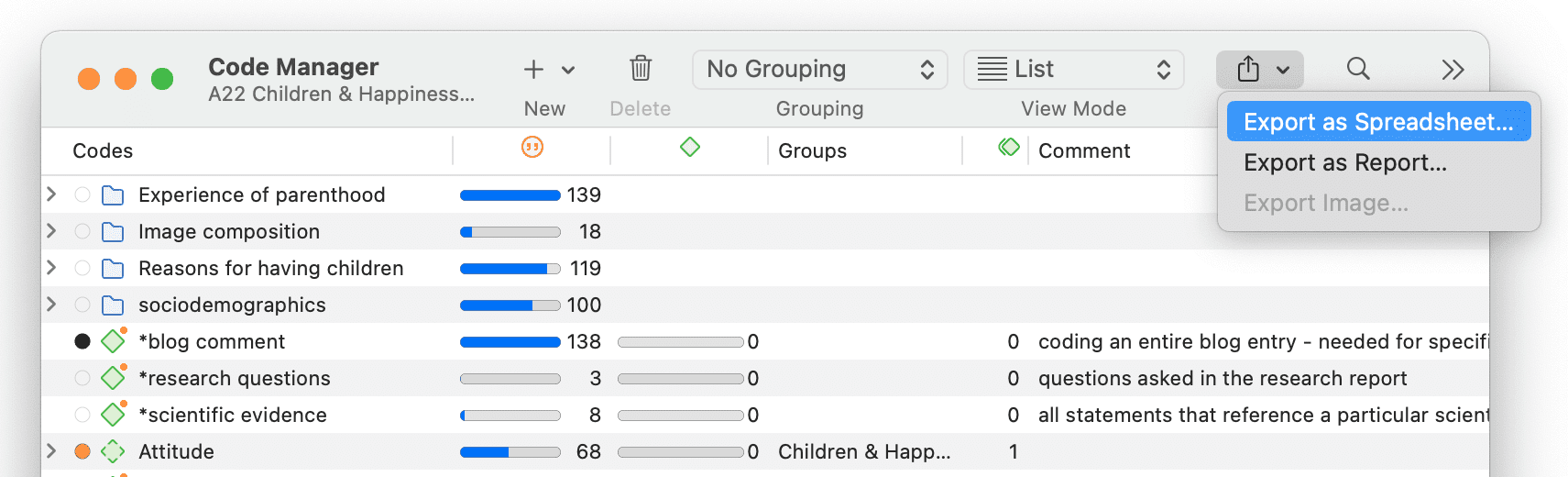
Ejemplo de resultado:
Las carpetas y los códigos independientes se enumeran en la primera columna, las categorías en la segunda y los subcódigos en la tercera.
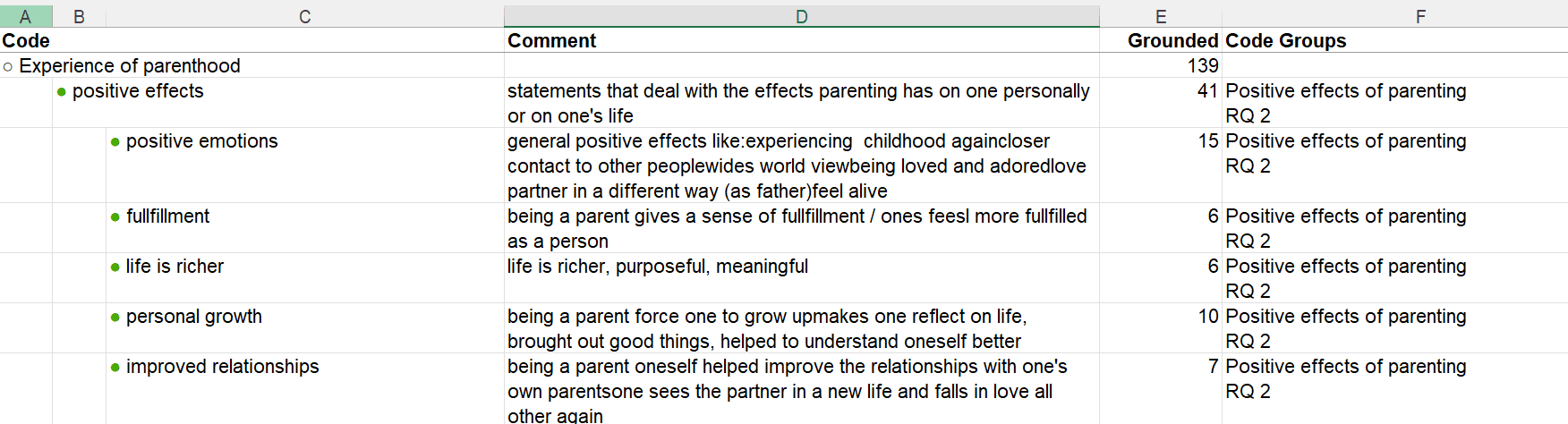
Lector de citas
Videotutorial: El lector de citas
El lector de citas permite leer cómodamente las citas codificadas por un código seleccionado o como resultado de una consulta. Puede modificar los códigos existentes, es decir, agregar o eliminar códigos. En otros lugares, esto se ha denominado seguir codificando.
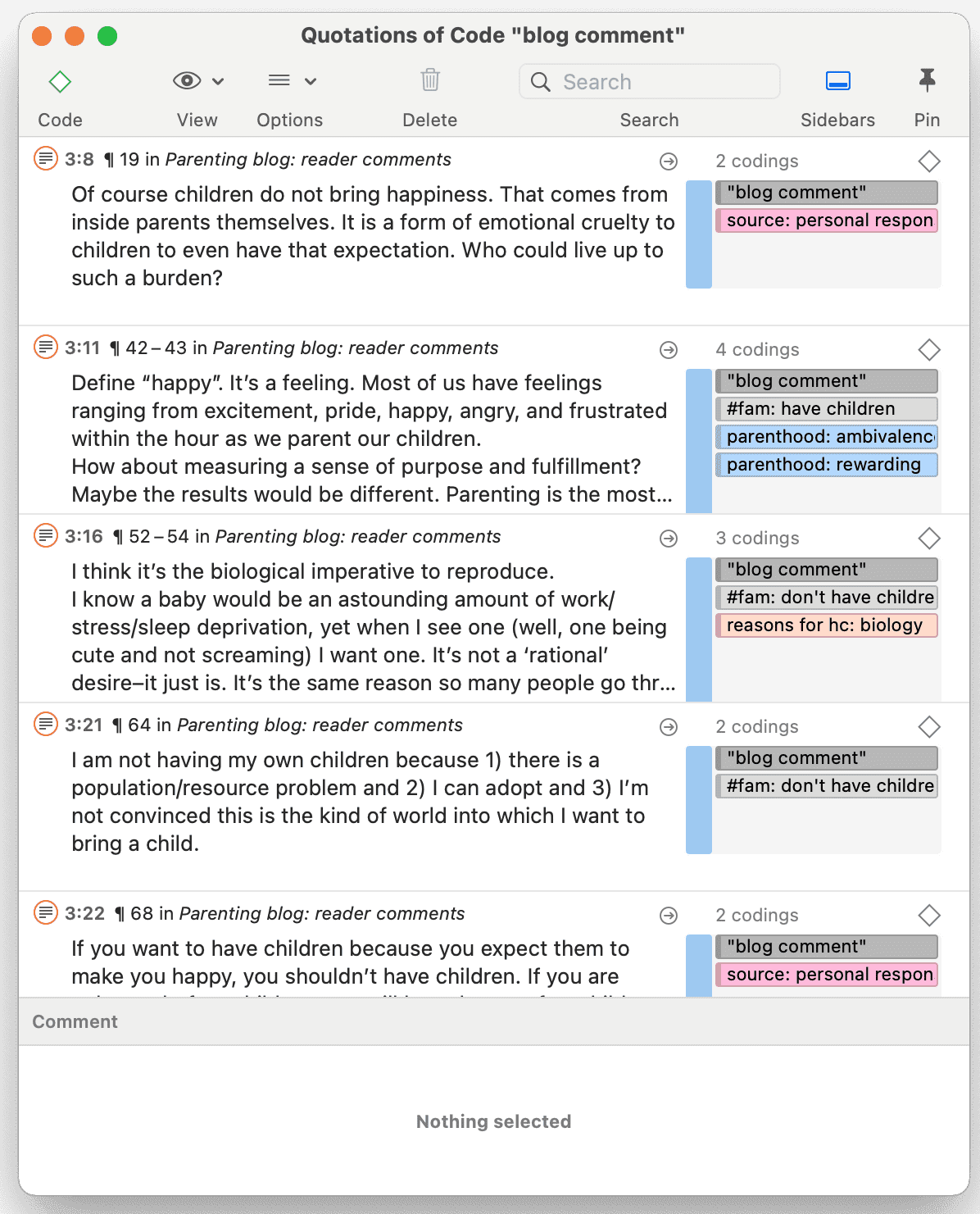
En el lector de citas, puede:
- cambiar entre la vista previa de una línea, sencilla y ampliada
- agregar o modificar el nombre de la cita
- escribir un comentario para una cita
- asignar códigos nuevos o existentes
- eliminar códigos aplicados
- ver una cita en el contexto del documento original
- eliminar una cita
Barra de herramientas

Código
Para cambiar la Codificación de una Cita, haga clic en el botón Código de la barra de herramientas, o haga clic con el botón derecho del ratón y seleccione Aplicar Códigos, o utilice el atajo:cmd+J. Esto abre el diálogo de Codificación, y puede utilizar todas las opciones que se explican en la sección Codificación de la fecha.
También puede codificar con el último código utilizado. Haga clic con el botón derecho del ratón en una Cita y seleccione Añadir Últimos Códigos Utilizados. O bien: Seleccione varias Citas, haga clic con el botón derecho del ratón y luego seleccione la opción Últimos Códigos Utilizados.
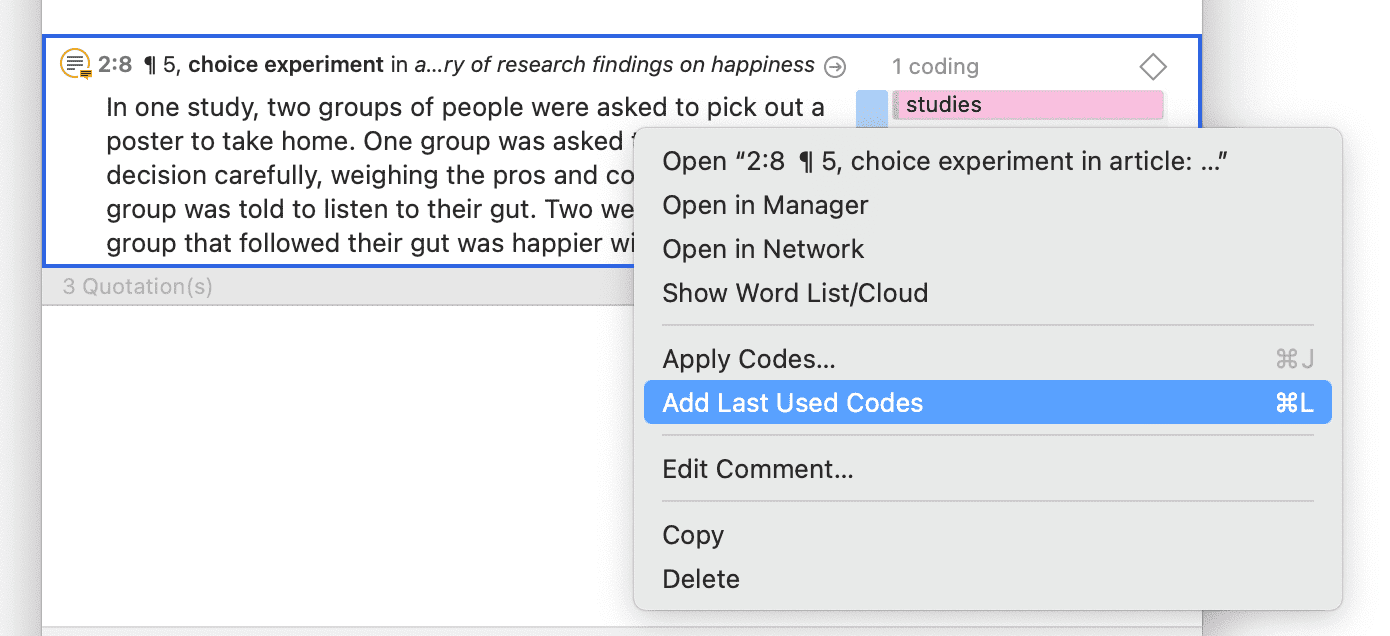
También puede seleccionar varias citas o todas las citas y codificar todas las citas seleccionadas con un código nuevo o uno existente.También puede codificar con el último código utilizado. Haga clic con el botón derecho del ratón en una Cita y seleccione Añadir Últimos Códigos Utilizados. O bien: Seleccione varias Citas, haga clic con el botón derecho del ratón y seleccione la opción Últimos Códigos Utilizados.
También puede seleccionar varias citas o todas las citas y codificar todas las citas seleccionadas con un código nuevo o uno ya existente.
Ver
Dependiendo de la longitud de sus citas, puede ajustar la vista a una sola línea, a la vista previa pequeña o a la vista previa grande. Si tiene citas muy cortas, la vista de una sola línea puede ser todo lo que necesita ver. También es útil si ha creado su propio nombre para las citas, por ejemplo, para parafrasear datos textuales o escribir títulos para citas multimedia.
Ver en contexto
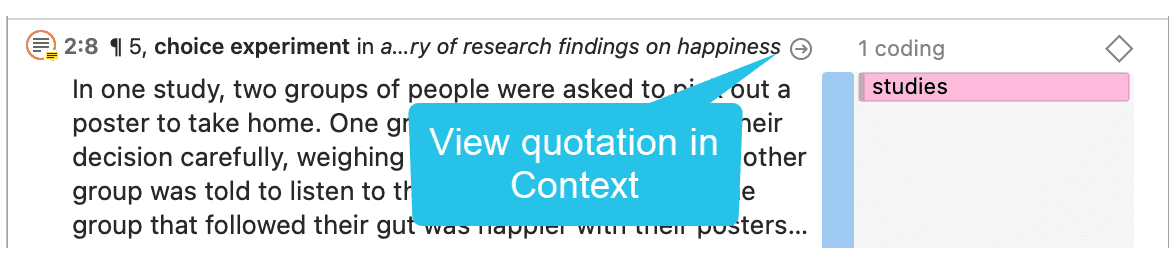
Si desea ver una Cita en el contexto del documento original, haga clic en la flecha de la derecha o haga doble clic.
Opciones
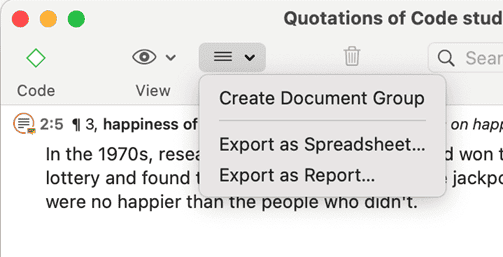
Crear grupo de documentos: Puede crear un nuevo grupo de documentos que contenga todos los documentos de los que forman parte las citas en el Lector de Citas. Supongamos que ha codificado durante años de experiencia profesional. Esto fue algo que surgió en la entrevista y usted no lo sabía de antemano. Si quiere comparar declaraciones de personas con diferente duración de experiencia laboral, esta es una forma conveniente de convertir un Código en un grupo de documentos y, en este caso, en una variable de comparación. Véase Trabajar con grupos.
Exportar como hoja de cálculo: Puede exportar todas las Citas a una hoja de cálculo de Excel.
Exportar como informe: Puede crear un informe de texto que contenga todas las citas y la información adicional que le interese. Encontrará más información sobre cómo crear informes de texto aquí.
Opciones del menú contextual
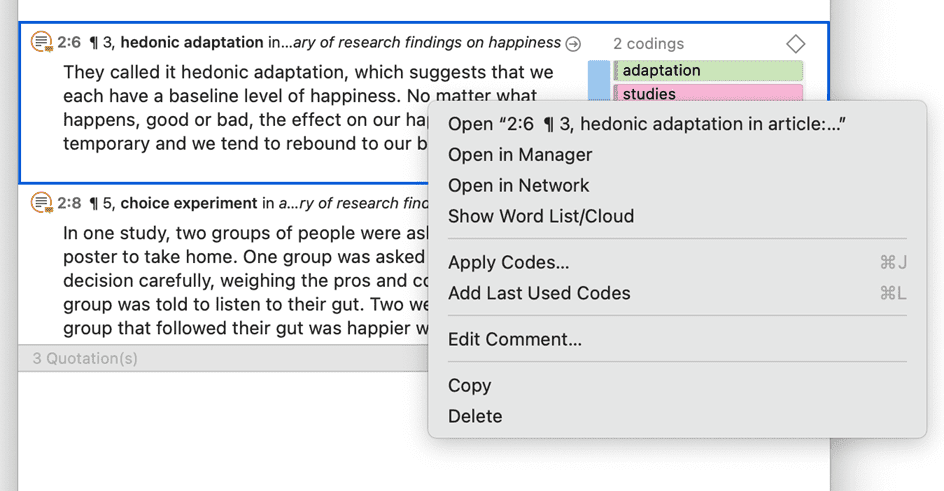
Abrir en red: Si quiere ver todos los Vínculos de una Cita, seleccione una o varias citas, haga clic con el botón derecho y seleccione Abrir en Red. Véase Trabajar con redes.
Mostrar lista/nube de palabras: Otra opción del menú contextual es mostrar una lista de palabras o una nube de palabras para los elementos seleccionados. Véase
Escribir un comentario: Si desea escribir un comentario para una Cita, selecciónela, haga clic con el botón derecho del ratón y seleccione Editar comentario en el menú contextual. O bien, selecciónela y escriba un comentario en el campo de comentarios que encontrará en la parte inferior del Lector de Citas.
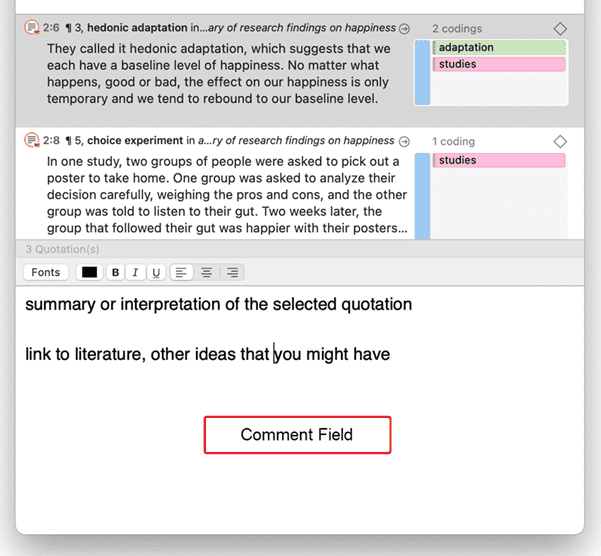
Explorar Datos de texto
Las listas o nubes de palabra son una forma rápida de obtener una idea general del contenido de los documentos de texto.
Las listas de palabras ofrecen la posibilidad de “echar cuentas” de las palabras para un simple análisis cuantitativo de contenido. Esta característica crea una lista con una frecuencia de palabras y algunas métricas adicionales como largo de palabra y porcentaje de ocurrencia interna o entre todas las entidades seleccionadas. Las listas de palabras pueden exportarse a Excel.
Las nubes de palabras son una forma de presentar datos de texto de manera visual. Son muy utilizadas para el análisis de texto porque facilitan la identificación de las frecuencias de uso de las palabras. La palabra aparece más grande y con más contorno mientras más frecuente sea el uso. Las nubes de palabras pueden exportarse como imagen.
Las nubes y listas de palabras pueden crearse para:
- documentos y grupos de documentos
- citas
- contenido de las citas por código y grupo de código
Para controlar el análisis se puede utilizar una lista de exclusión/inclusión con caracteres “ignorables”. También puede quitarse palabras de manera temporal de una lista o nube sin la necesidad de agregarlas a una lista de exclusión.
Para más información, consulte Creación de listas de palabras y nubes.
Crear Nubes de palabras
Para crear una nube de palabras, vaya al Explorador de proyectos o al gestor de entidades correspondiente y seleccione una o varias entidades (documentos, códigos o citas).
En el Explorador de proyectos, haga clic con el botón derecho del ratón y seleccione la opción Análisis > Frecuencias de palabras. En un gestor, también puede seleccionar la opción Analizar > Frecuencias de palabras en la cinta del gestor. Haga clic en el icono Nube para mostrar la nube de palabras.
Siempre puedes añadir o eliminar más ítems del mismo tipo de entidad a la nube o lista, una vez creada la nube de palabras.
Otras opciones para acceder a una nube de palabras son:
- Cargue un documento y seleccione la opción Analizar > Frecuencias de palabras en la cinta del editor y, a continuación, haga clic en el icono Nube.
- Abra la pestaña Buscar y codificar, seleccione la opción Frecuencias de palabras de la cinta y, a continuación, haga clic en el icono de la nube.
Cuando elija crear una nube de palabras desde códigos, la misma mostrará las palabras de las citas que contengan el o los códigos seleccionados.
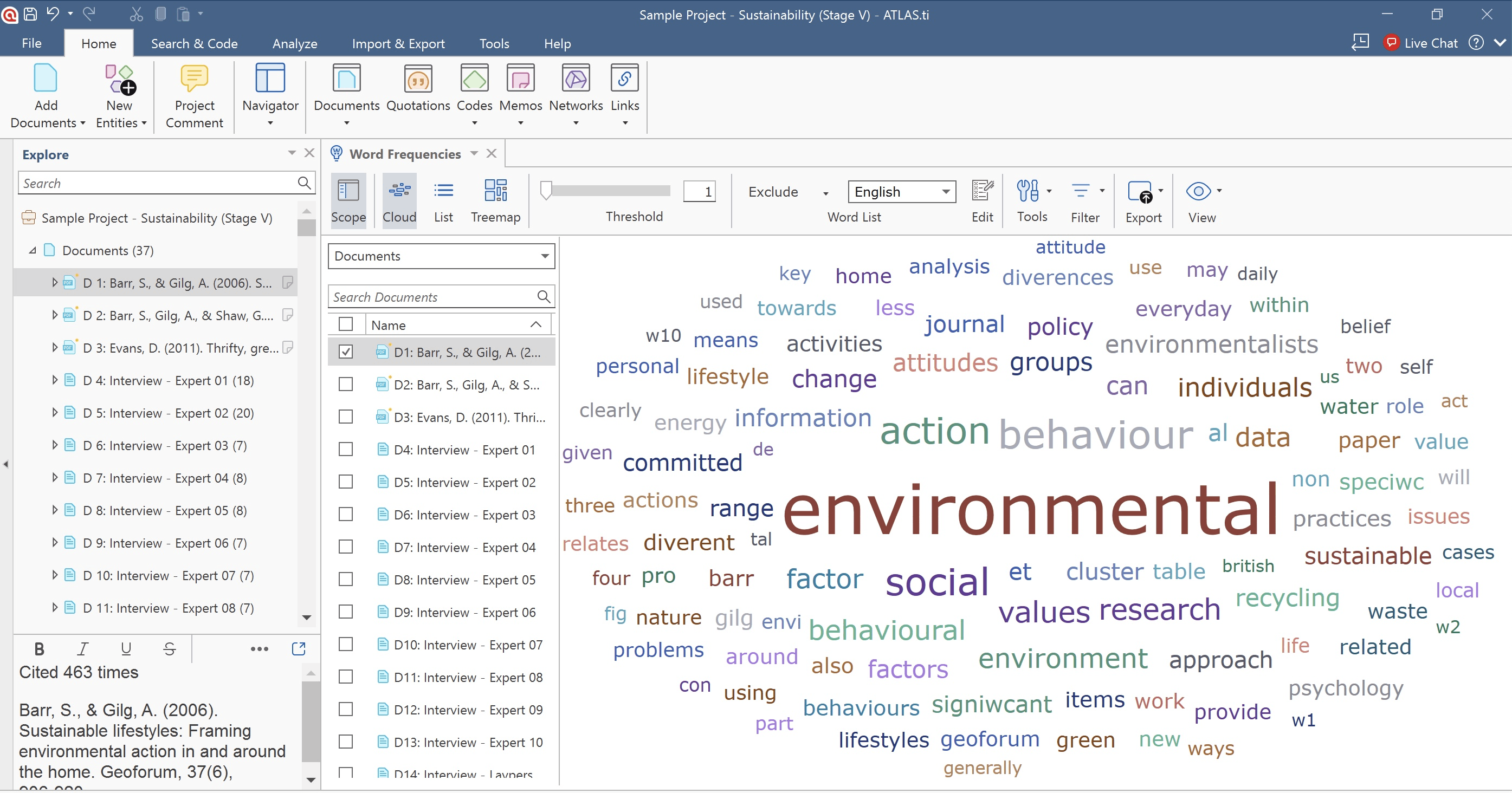
Al pasar el ratón por encima de una palabra, se muestra su frecuencia (= token / número de apariciones de una palabra única).
Establecer el alcance
Una vez creada la nube de palabras, podrá ver un panel a la izquierda. Las casillas de las entidades actualmente activas están seleccionadas. Se pueden seleccionar más entidades o deseleccionar entidades ya activas.
También puede cambiar el tipo de entidad. Las opciones para cambiar son:
- documentos
- grupos de documentos
- códigos
- grupos de códigos
- citas
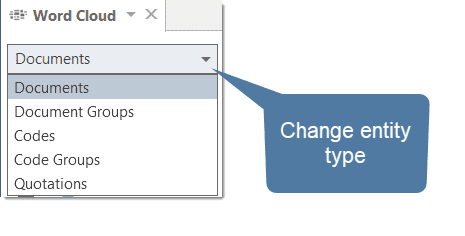
Otra opción de alcance es ingresar un término para buscar en el campo de búsqueda para buscar un determinado documento, código o cita que solo contenga palabras determinadas.
Cinta de la Nube de Palabras
La cinta de la Nube de Palabras ofrece varias opciones:
Mostrar alcance: Puede activar o desactivar el panel lateral que le permite seleccionar el alcance.
Espiral: Muestra las palabras en un espiral (por defecto),
Máquina de escribir: Muestra las palabras de izquierda a derecha Puede seleccionar si mostrar la lista de palabras en orden alfabético, por frecuencia de ocurrencia o por largo de palabra tanto en orden ascendente como descendente.
Ordenación: La nube de palabras puede ser ordenada alfabéticamente, por frecuencia o por largo de palabra.
Umbral: Al mover el control deslizante de izquierda a derecha se puede determinar que solo se muestren palabras con una determinada frecuencia. El número de la izquierda muestra el mínimo, el número de la derecha muestra el máximo de frecuencia de ocurrencia.
Excluir: Se pueden excluir palabras de un solo caracter, números, guiones y guiones bajos.
Listas de exclusión/inclusión: Para excluir determinadas palabras, puede seleccionar listas de exclusión. Si solo se deben mostrar determinadas palabras, puede crear listas de inclusión. Vea la sección “Listas de exclusión/inclusión” a continuación.
Imagen: Puede guardar una nube de palabras como archivo gráfico (.jpg).
Filtrar
-
No distinguir mayúsculas y minúsculas: Seleccione esta opción si no desea contar las palabras diferenciadas según contengan mayúscula o minúscula.
-
Infiera las formas básicas: Las formas plurales de los sustantivos, las formas de pasado, participio pasado y participio presente de los verbos, y las formas comparativas y superlativas de los adjetivos y adverbios se conocen como formas flexionadas. Si activa esta opción, la nube de palabras sólo mostrará la forma básica de la palabra, por ejemplo, edificio pero noedificios.
-
Partes de la oración: Esta opción le permite filtrar sus datos por elementos gramaticales específicos (partes de la oración) como adjetivos, sustantivos, numerales, pronombres, etc. A continuación puede ver un ejemplo que sólo muestra adjetivos:
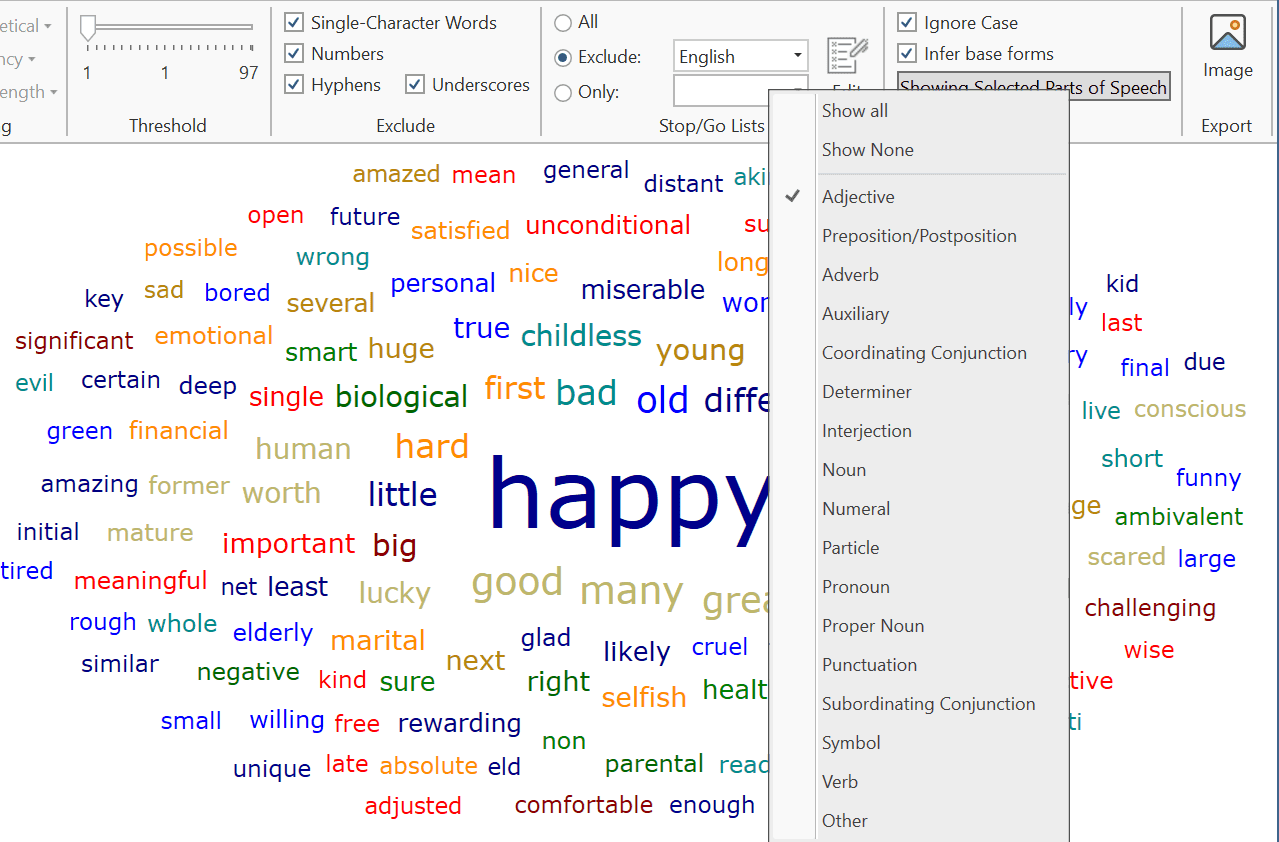
Pestaña Filtro

Filtro por Caracter: En esta sección puede ingresar los caracteres especiales que no quiere que se cuenten y muestren en la nuble de palabras. Por defecto, se excluyen los siguientes caracteres:
|"(){}[]<>/#+-_%$&“”´`@^‘„
Puede seleccionar si estos caracteres deberían eliminarse en general o solo al final de las palabras.
Si agrega o quita caracteres, o desactiva la restricción al final de las palabras, puede hacer click en el botón Recargar. Esto actualiza la nube de palabras.
Opciones del menú contextual
Al hacer click derecho en una palabra, aparecen las siguientes opciones:
- Quitar una palabra de nube de palabras
- Agregar a Lista de exclusión
- Copiar al portapapeles
- Buscar en contexto
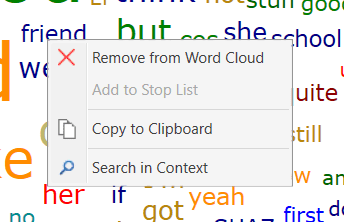
La opción Quitar de nube de palabras quita temporalmente una palabra de la nube de palabras
Si seleccionó una lista de exclusión (vea a continuación), puede agregar más palabras a la misma. La opción aparecerá en gris como se muestra en la imagen arriba si aún no se seleccionó una lista de exclusión.
La opción Copiar al portapapeles es útil si desea ejecutar la opción de código automático basándose en algunas palabras de la nube. Vea Búsqueda de texto.
La opción Buscar en contexto abre la Búsqueda en proyecto y muestra la palabra seleccionada en su contexto.
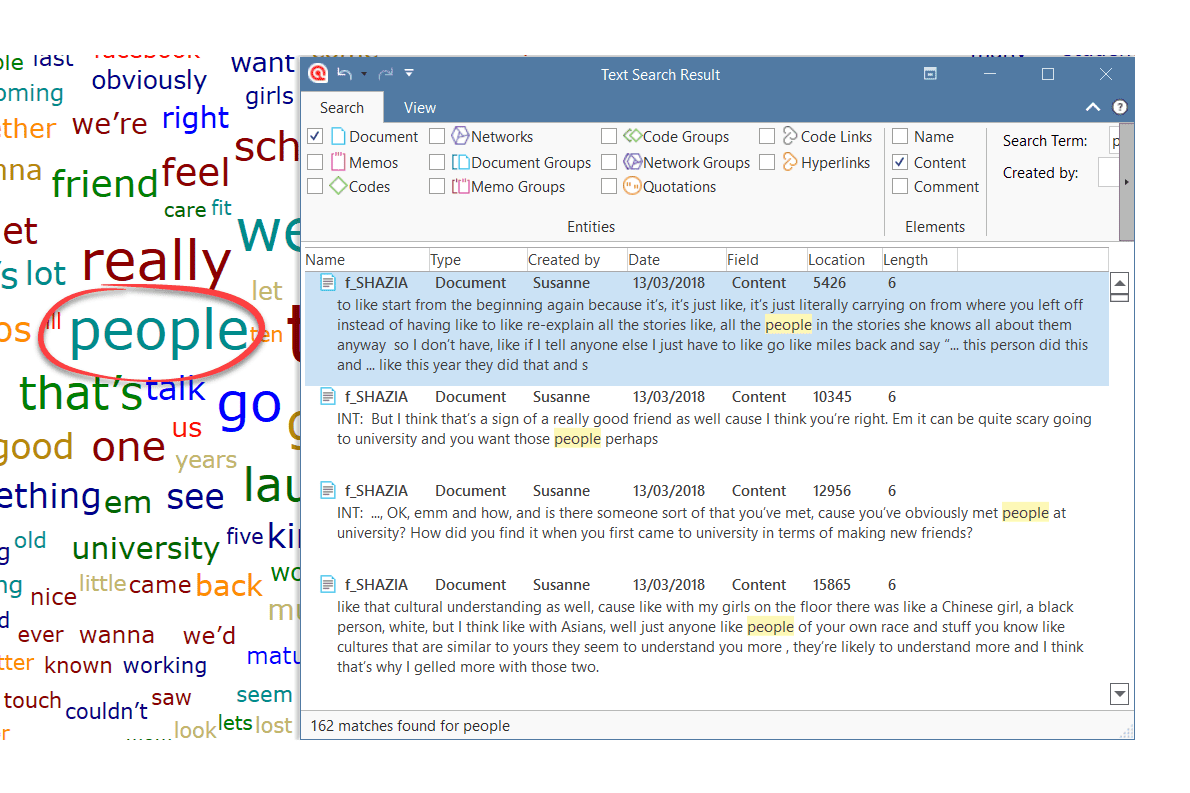
Crear listas de palabras
Para crear una lista de palabras para documentos, códigos o citas seleccione uno o más elementos, por ejemplo, en el Explorador del proyecto o el administrador de documentos correspondiente.
En el explorador del proyecto, haga click derecho y seleccione la opción Lista de palabras. En el administrador, seleccione la opción Lista de palabras en la cinta.
Siempre podrá agregar o quitar elementos del mismo tipo de entidad a la lista una vez que la misma haya sido creada (vea Establecer el alcance a continuación).
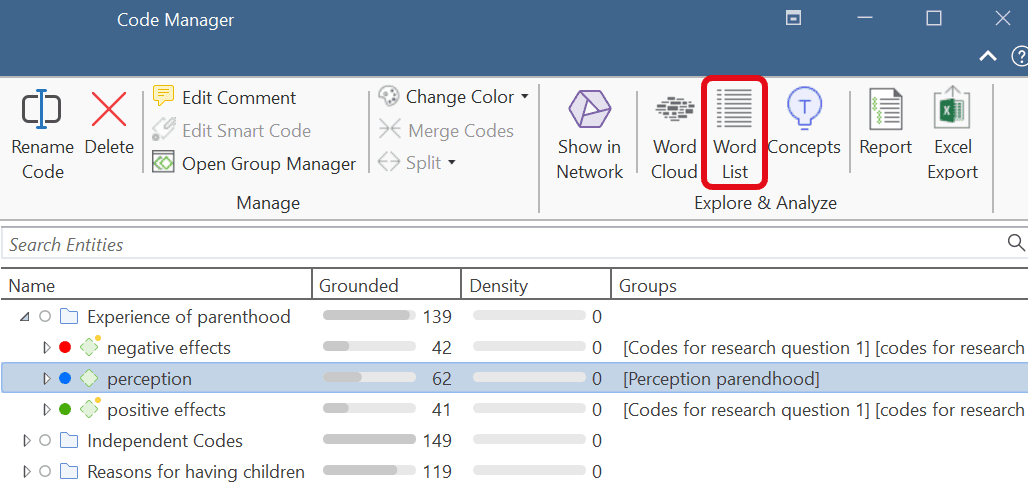
Otras opciones son:
- cargar un documento primero y seleccionar el botón Lista de palabras en la cinta.
- para abrir un documento, cita o administrador de código seleccione el botón Lista de palabras en la cinta.
- También puede acceder a la Lista de palabras / Nube de palabras a través de la pestaña Buscar y codificar.
Cuando elija crear una lista de palabras desde códigos, la misma mostrará las palabras de las citas que contengan el o los códigos seleccionados.
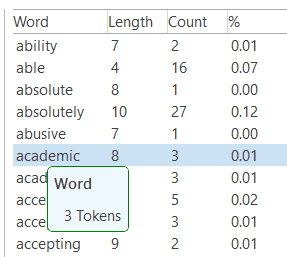
Cuando pase por encima de una palabra se muestra la frecuencia de la misma (= caso / número de ocurrencias de una palabra única).
Ordenar Listas de palabras
Por defecto las listas se ordenan alfabéticamente por la primer columna “Palabra”. También se puede ordenar por cualquiera de las otras columnas haciendo click en el encabezado de la misma.
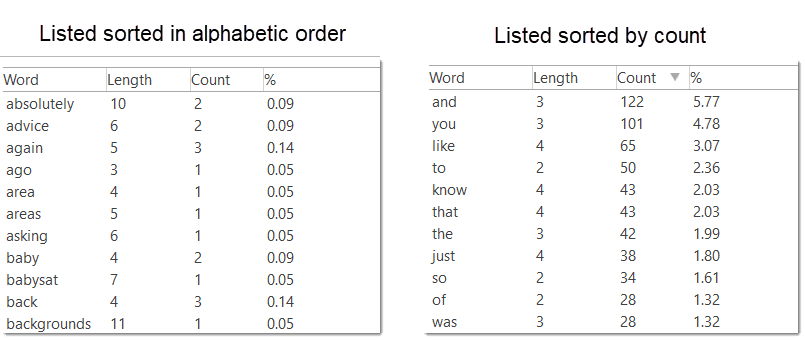
Establecer el alcance
Una vez creada la lista de palabras, podrá ver un panel a la izquierda. Las casillas de las entidades actualmente activas están seleccionadas. Se pueden seleccionar más entidades o deseleccionar entidades ya activas.
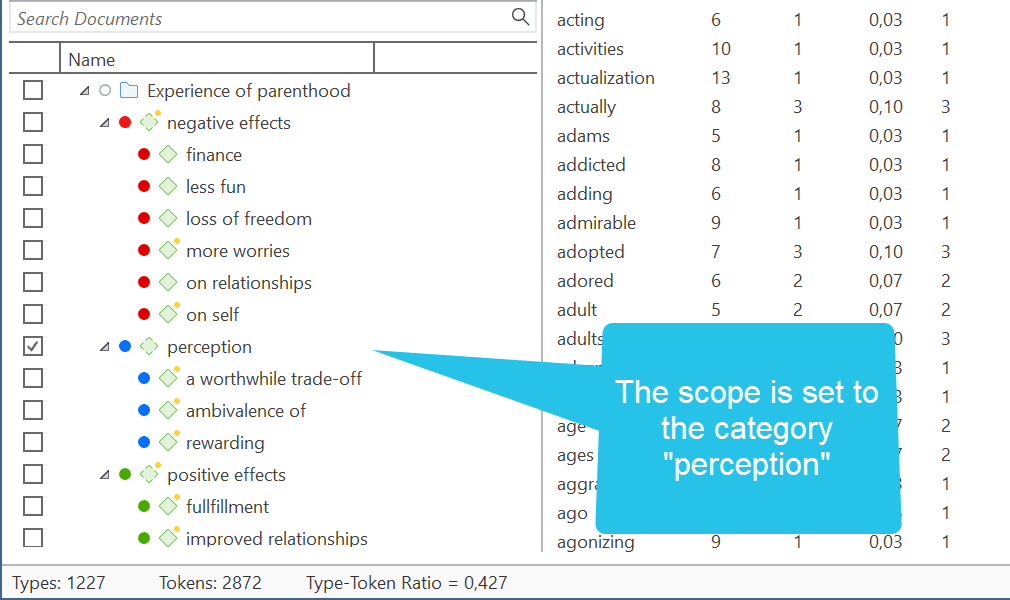
También puede cambiar el tipo de entidad. Las opciones para cambiar son:
- documentos
- grupos de documentos
- códigos
- grupos de códigos
- citas
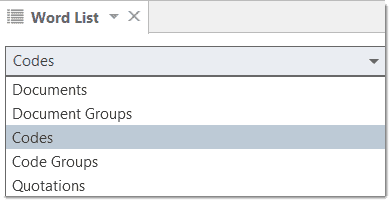
Otra opción de alcance es ingresar un término para buscar en el campo de búsqueda para buscar un determinado documento, código o cita que solo contenga palabras determinadas.
Cinta de Lista de palabras

Mostrar alcance: Puede activar o desactivar el panel lateral que le permite seleccionar el alcance.
Mostrar detalles: Muestra el conteo de palabras de cada documento si tiene seleccionado más de uno.
Mostrar porcentaje: Muestra la frecuencia relativa de cada palabra (conteo relativo al número total de palabras en el documento(s) seleccionado(s)).
Umbral: Al mover el control deslizante de izquierda a derecha se puede determinar que, por ejemplo, solo se muestren palabras con una frecuencia de al menos 10. El número de la izquierda muestra el mínimo, el número de la derecha muestra el máximo de frecuencia de ocurrencia.
Excluir: Se pueden excluir palabras de un solo caracter, números, guiones y guiones bajos.
Listas de exclusión/inclusión: Para excluir determinadas palabras, puede seleccionar listas de exclusión. Si solo se deben mostrar determinadas palabras, puede crear listas de inclusión. Vea la sección “Listas de exclusión/inclusión” a continuación.
Excel: Puede exportar los resultados de la lista de palabras como tabla de Excel. Existen límites en cuanto a la cantidad de datos que pueden procesarse de forma significativa o, más aún, manejarse y mostrarse en Excel. Suponiendo que en un documento haya 2.000 palabras únicas y que procese 100 documentos, el resultado será una tabla de Excel con 200.000 celdas.
Filtrar
-
No distinguir mayúsculas y minúsculas: Seleccione esta opción si no desea contar las palabras diferenciadas según contengan mayúscula o minúscula.
-
Mostrar formas con inflexión: Los plurales de los sustantivos, el tiempo pasado, el participio pasado y presente de los verbos así como los comparativos y superlativos de los adjetivos y adverbios son conocidos como formas con inflexión. Si activa esta opción, la nube de palabras solo muestra la forma básica de la palabra, por ejemplo, edificio pero no edificios.
-
Partes de la oración: Esta opción le permite filtrar sus datos por elementos gramaticales específicos (partes de la oración) como adjetivos, sustantivos, numerales, pronombres, etc. A continuación puede ver un ejemplo que sólo muestra sustantivos:
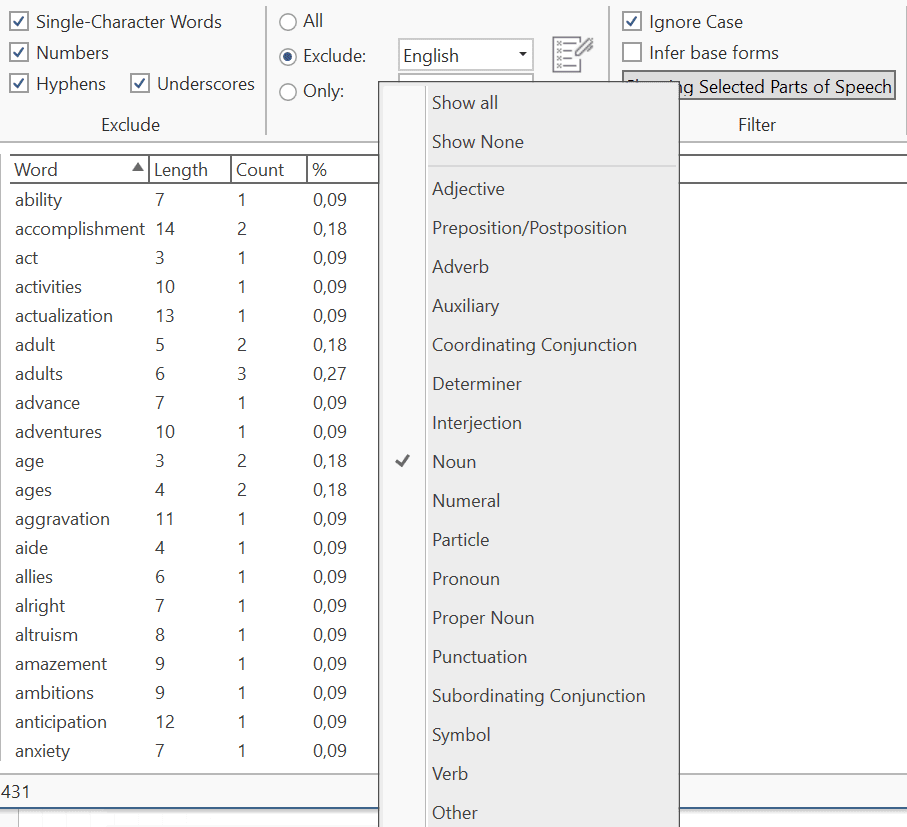
Pestaña Filtro

Filtro por Caracter: En esta sección puede ingresar los caracteres especiales que no quiere que se cuenten y muestren en la nuble de palabras. Por defecto, se excluyen los siguientes caracteres:
|"(){}[]<>/\#+-_%$&“”´`@^‘„
Puede seleccionar si estos caracteres deberían eliminarse en general o solo al final de las palabras.
Si agrega o quita caracteres, o desactiva la restricción al final de las palabras, puede hacer click en el botón Recargar. Esto actualiza la nube de palabras.
Opciones del menú contextual
Al hacer click derecho en una palabra, aparecen las siguientes opciones:
- Quitar de la lista
- Agregar a Lista de exclusión
- Copiar al portapapeles
- Buscar en contexto
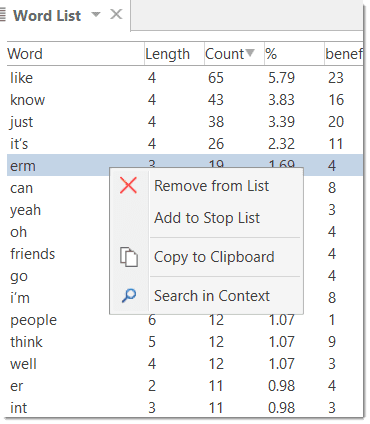
La opción Quitar de la lista de palabras quita temporalmente una palabra de la lista.
Si seleccionó una lista de exclusión (vea a continuación), puede agregar más palabras a la misma.
La opción Copiar al portapapeles es útil si desea ejecutar la opción de código automático basándose en algunas palabras de la lista. Vea Búsqueda de texto.
La opción Buscar en contexto abre la Búsqueda en proyecto y muestra la palabra seleccionada en su contexto.
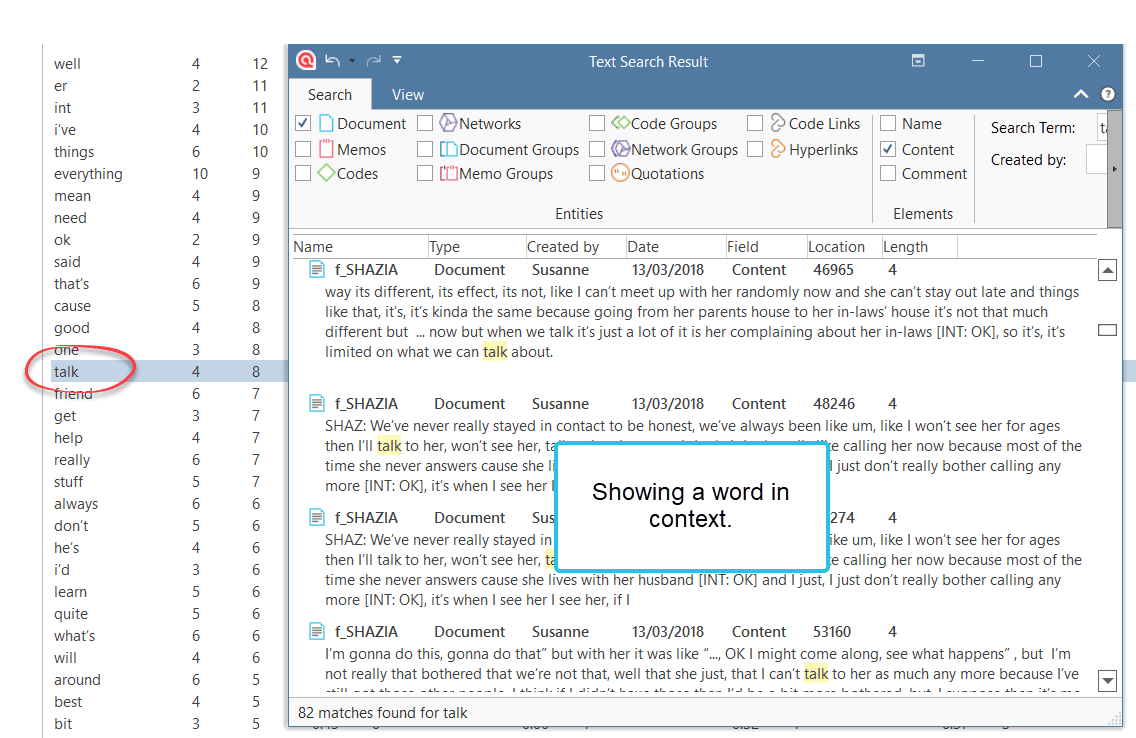
Listas variables
Cómo trabajar con Listas de exclusión/inclusión se explica en detalle aquí.
Listas de exclusión/inclusión
Las palabras en las listas de exclusión son aquellas que se filtran cuando se procesa un texto. Las palabras a excluir son palabras funcionales cortas que aparecen muy seguido y que no transmiten un significado en particular. Algunos ejemplos: “el”, “a”, “tú”, “es”, “en”, y “cual”. ATLAS.ti ofrece listas de exclusión predefinidas en 35 idiomas. Estas listas se basan en la información provista por Ranks NL.
Por otra parte, si establece una lista de palabras como Lista de inclusión, se contarán solo las palabras que aparecen en esa lista.
Añadir palabras a una lista de exclusión
El primer paso es seleccionar una lista de exclusión. Seleccione la opción Excluir palabras de la lista de exclusión y seleccione una lista en el menú desplegable. Si necesita una lista de exclusión en un idioma diferente al inglés, francés, alemán o español, haga clic en Gestionar listas y cree una nueva lista de exclusión (véase más abajo para más información).
Haga clic con el botón derecho del ratón en una palabra de la lista de palabras o de la nube de palabras y seleccione Añadir a lalista de exclusión .
Eliminar palabras de una lista de inclusión
Seleccione una lista de inclusión. Si todavía no tiene una Lista de Vayas, debe crear una primero (ver más abajo para más información).
Haga clic con el botón derecho en una palabra de una lista de palabras o de una nube de palabras y seleccione Eliminar de lalista de palabras .
Creación de una nueva lista de inclusión o de parada
Haga clic en Gestionar Listas.
En la siguiente ventana, seleccione Añadir lista.
Ingrese un nombre para la lista y selecicone el tipo: Lista de exclusión o Lista de inclusión Puede ingresar comentarios opcionales para describir el propósito de la lista.
Para añadir palabras a la lista recién creada, haga clic varias veces en Añadir palabras. Cada vez que haga clic, se añadirá un nuevo campo en el que podrá introducir una palabra.
RegEx: Puede ingresar expresiones regulares si desea ingresar términos específicos a la lista. De ser así, debe seleccionar la casilla Regex. También puede agregar un comentario que explique la expresión regular.
Opciones en el gestor de listas de exclusión/inclusión
Importar una lista: Utilice esta opción si ha exportado previamente una lista de otro proyecto, o ha recibido una lista de otro usuario. Consulte más abajo para obtener más información sobre cómo preparar su propia lista en Excel.
Eliminar una lista: Si ya no necesitas una lista, puedes eliminarla del proyecto.
Duplicar una lista: Ser capaz de duplicar una lista puede ser útil, si quieres crear diferentes versiones para diferentes propósitos.
Exportar una lista: La exportación de una lista de inclusión o de parada permite compartirla con otros usuarios o utilizarla en otro proyecto.
Crear una lista de exclusión/inclusión definida por el usuario en Excel
Importar una lista definida por el usuario funciona de la siguiente manera:
Exporte una lista existente y ábrala en Excel. Le servirá como plantilla.
En Excel, cambie el nombre de la lista, pero deje toda la información de la cabecera como está.
Ahora borre todas las palabras y reemplácelas por nuevas, una palabra por fila.
Guarde la lista con un nuevo nombre e impórtela.
Puede convertir una lista de inclusión en una lista de salida (o viceversa) cambiando el Tipo de lista.
Relación tipo-término
La relación tipo-toque (TTR) es la relación entre el número de palabras únicas que aparecen en un texto y sus frecuencias. El número de palabras únicas en un texto suele denominarse número de tokens. Varios de estos tokens se repiten.
- La relación tipo-token puede variar entre 0 y 1.
- Cuantos más tipos haya en comparación con el número de tokens (cuanto mayor sea el valor), más variado será el vocabulario. Esto significa que hay mayor variedad léxica en el texto.
La relación tipo-token se calcula del siguiente modo:
Relación tipo/token = (número de tipos/número de tokens) * 100
En las listas y nubes de palabras, la relación entre el tipo y el número de palabras se busca en la barra de estado de la parte inferior.
La relación tipo/fichas (TTR) varía mucho en función de la longitud del texto -o corpus de textos- que se estudia. Un artículo de 1.000 palabras puede tener un TTR del 40%; uno más corto puede alcanzar el 70%; 4 millones de palabras darán probablemente un ratio tipo/token de alrededor del 2%.
Crear listas de palabras y nubes
Para crear una lista o nube de palabras, seleccione Análisis > Frecuencias de palabras en el menú principal.
Seleccione el tipo de entidad: Documentos, Citas, Códigos, Grupos de Documentos o Grupos de Códigos, y en la lista las entidades para las que desea crear una lista o nube de palabras. También puede introducir un término de búsqueda en el campo de búsqueda para buscar un documento concreto, un Código o unas Citas que sólo contengan palabras específicas.
En la parte superior derecha de la barra de herramientas se buscan los botones para cambiar entre la vista de lista y la vista de nube.
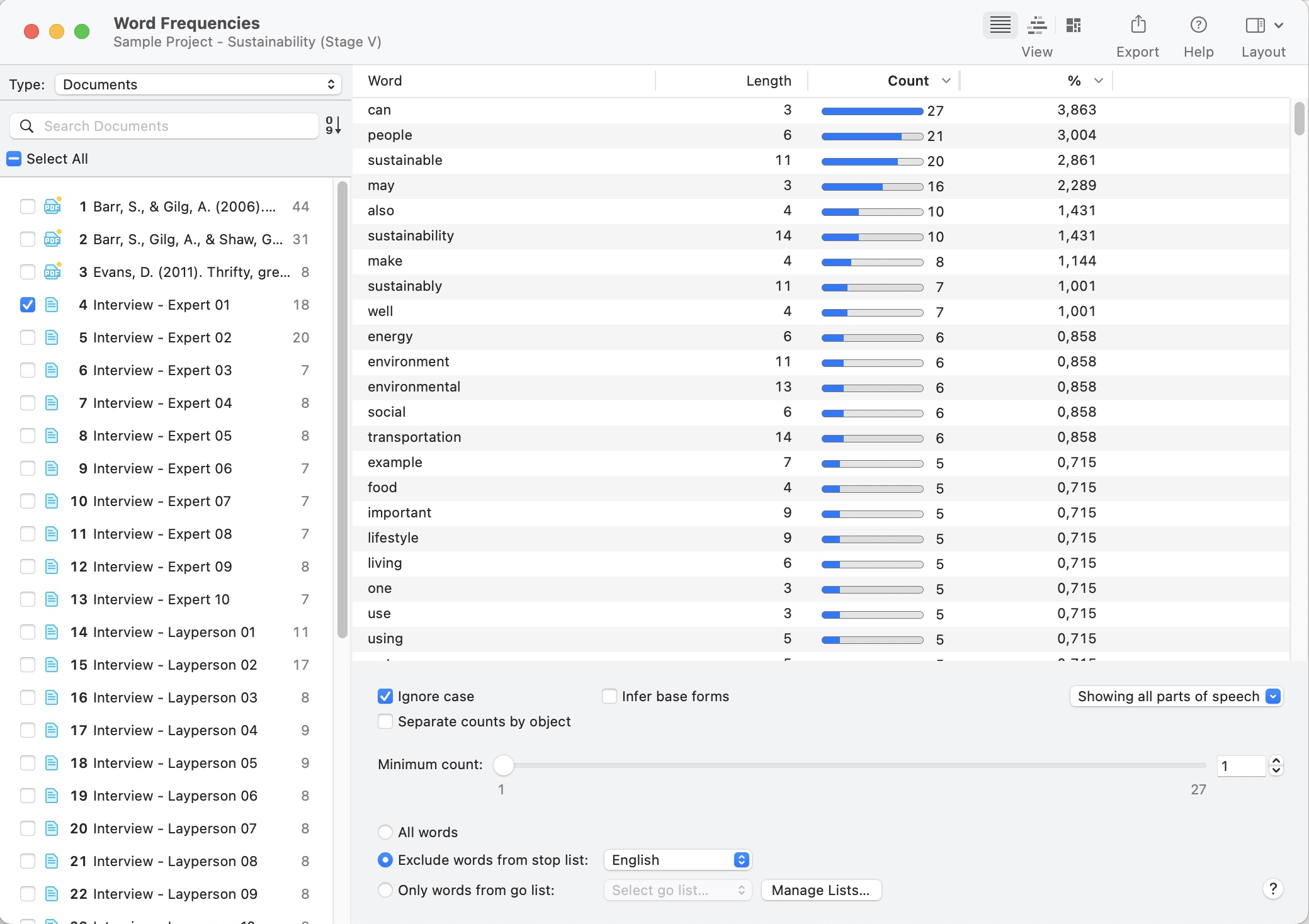
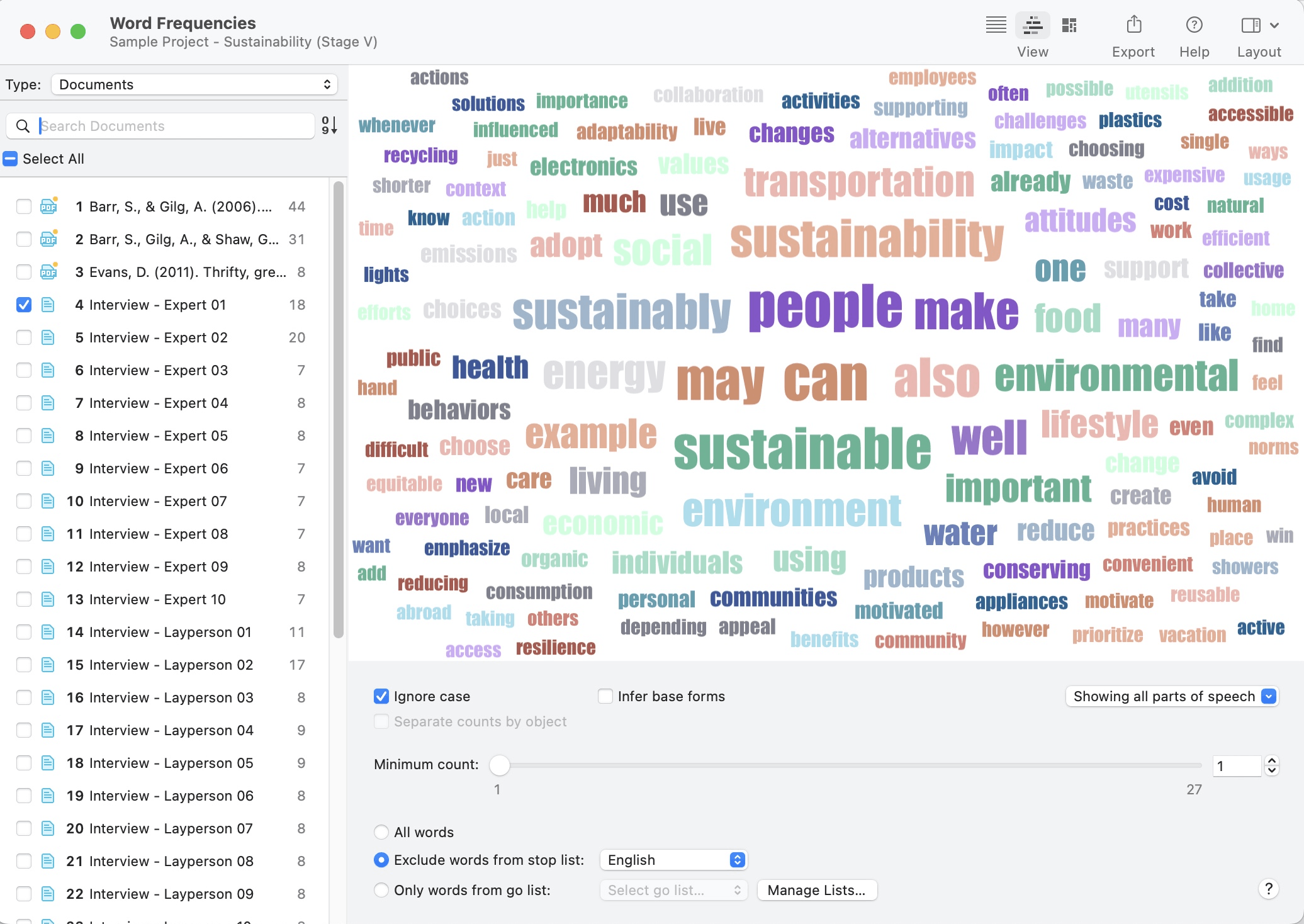
Si desea que su lista de códigos se muestre en forma de nube, debe cambiar de la vista de Lista a la vista de Nube de Códigos en el Administrador de Códigos. Ver
Establecer el alcance
Una vez creada la lista de palabras, podrá ver un panel a la izquierda. Las casillas de las entidades actualmente activas están seleccionadas. Se pueden seleccionar más entidades o deseleccionar entidades ya activas.
También puede cambiar el tipo de entidad. Las opciones para cambiar son:
- Documentos
- Citas
- Códigos
- Grupos de documentos
- Codificar grupos
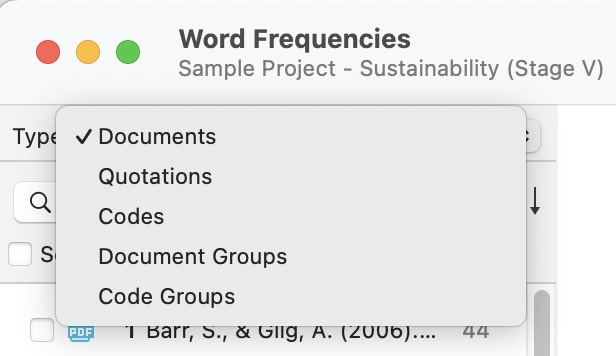
Otra opción de alcance es ingresar un término para buscar en el campo de búsqueda para buscar un determinado documento, código o cita que solo contenga palabras determinadas.
Opciones
Ignorar mayúsculas y minúsculas: Seleccione esta opción, si no quiere contar las palabras por separado dependiendo de si contienen letras mayúsculas o minúsculas.
Infiera las formas básicas: Las formas plurales de los sustantivos, las formas de pasado, participio pasado y participio presente de los verbos, y las formas comparativas y superlativas de los adjetivos y adverbios se conocen como formas flexionadas. Si activa esta opción, la nube de palabras sólo mostrará la forma básica de la palabra, por ejemplo, edificio pero noedificios.
Separe los recuentos por objeto: La lista de palabras proporciona el recuento total y el porcentaje en todos los objetos seleccionados. Seleccione esta opción si también desea un recuento para cada objeto seleccionado.
Partes de la oración: Esta opción le permite filtrar sus datos por elementos gramaticales específicos (partes de la oración) como adjetivos, sustantivos, numerales, pronombres, etc. A continuación puede ver un ejemplo que sólo muestra adjetivos:
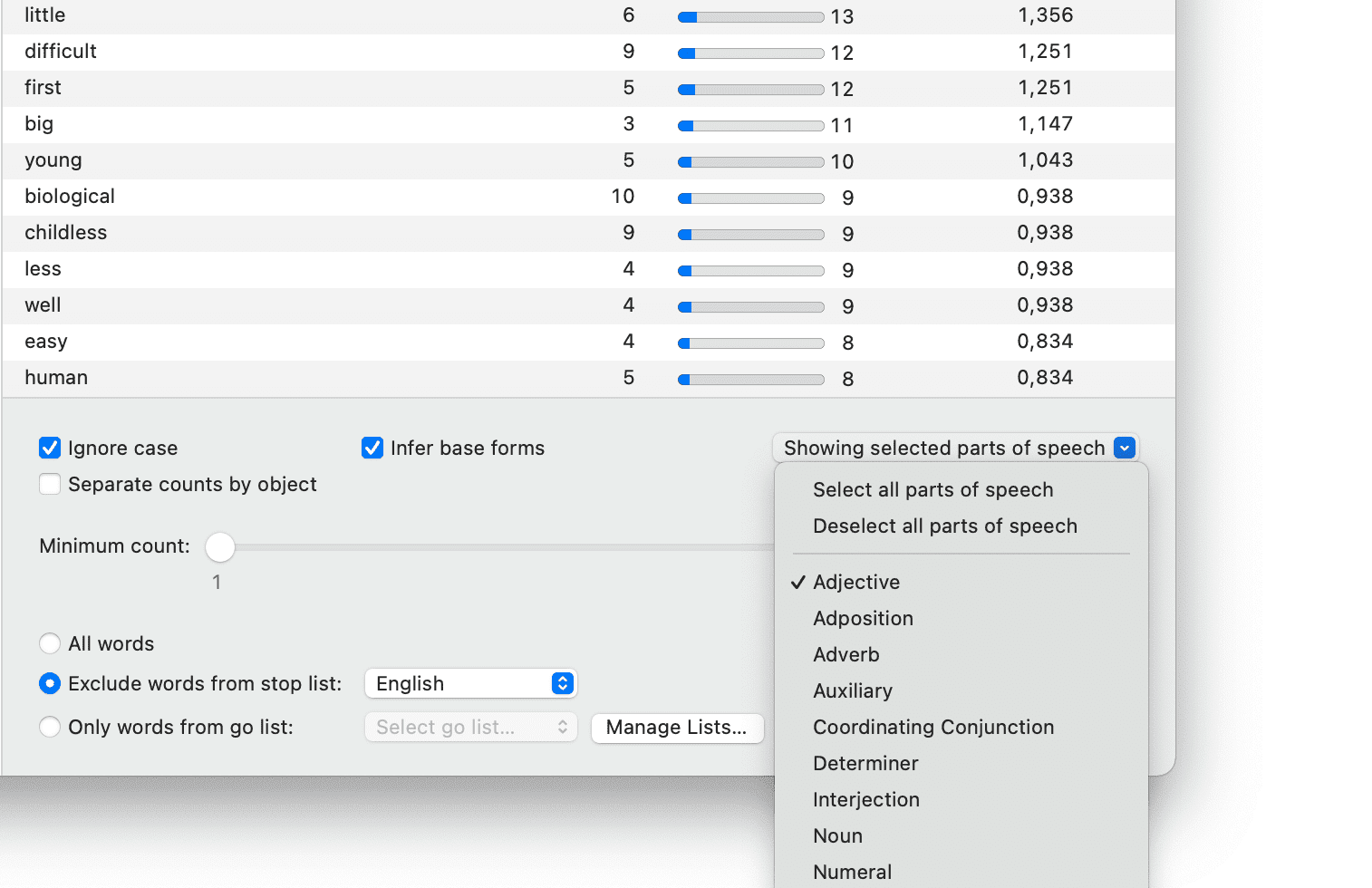
Buscar una palabra en su contexto
Haga doble clic en una palabra de la nube de palabras o de la lista de palabras para buscar todas las secciones en las que aparezca la palabra en el contexto de los datos. Los resultados se mostrarán en la sección Buscar del Navegador de proyectos.
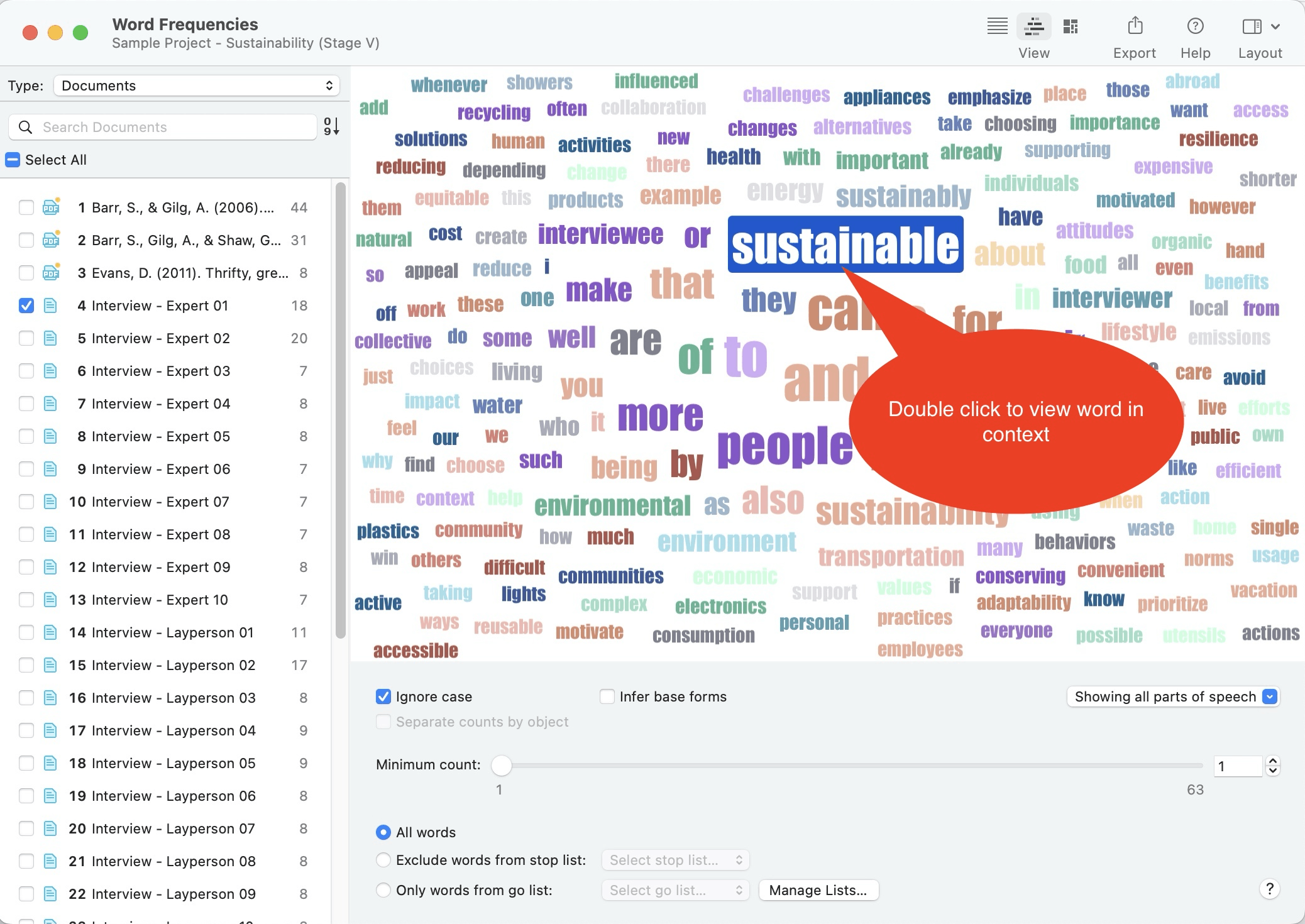
Opciones del menú contextual
Al hacer click derecho en una palabra, aparecen las siguientes opciones:
- Copia
- Agregar a Lista de exclusión
- Eliminar de la lista de inclusión
- Búsqueda (en contexto)
La opción Copiar es útil, si quiere ejecutar la herramienta de Codificación automática basada en algunas palabras de la nube de palabras. Ver Búsqueda de texto.
La opción de búsqueda abre el proyecto de búsqueda y muestra la palabra seleccionada en su contexto.
Exportar la lista de palabras a Excel
Haga clic en el icono de exportación de la barra de herramientas. Ingrese un nombre de archivo y seleccione la ubicación donde desea guardarlo. También puede optar por abrir el archivo inmediatamente en Excel. Haga clic en Guardar.
Guardar la nube de palabras como imagen
Las nubes de palabras pueden guardarse como archivo de imagen en formato png. Ingrese un nombre de archivo y seleccione la ubicación donde desea guardarlo. Haga clic en Guardar.
IA Conversacional
La IA Conversacional te permite mantener conversaciones en lenguaje natural sobre tus documentos. Aunque tiene una interfaz de usuario aparentemente sencilla, es una herramienta muy potente que puede ayudarte a responder preguntas y obtener información sobre uno o varios documentos a la vez.
Al contrario que los bots de chat de IA de propósito general, ATLAS.ti IA Conversacional devuelve las citas en las que se basan sus respuestas, con fácil acceso para leerlas y codificarlas para su posterior recuperación o análisis. No hay límite funcional a la longitud de los documentos.
Por favor, tenga en cuenta que la AI Conversacional de ATLAS.ti es una característica beta. Le invitamos a utilizarla libremente, y agradecemos sus comentarios sobre todos los aspectos de la misma.
Puede acceder a la IA Conversacional a través del menú Análisis, el botón Documentos de la barra de herramientas principal o la sección Análisis de los menús contextuales de documentos o grupos de documentos.
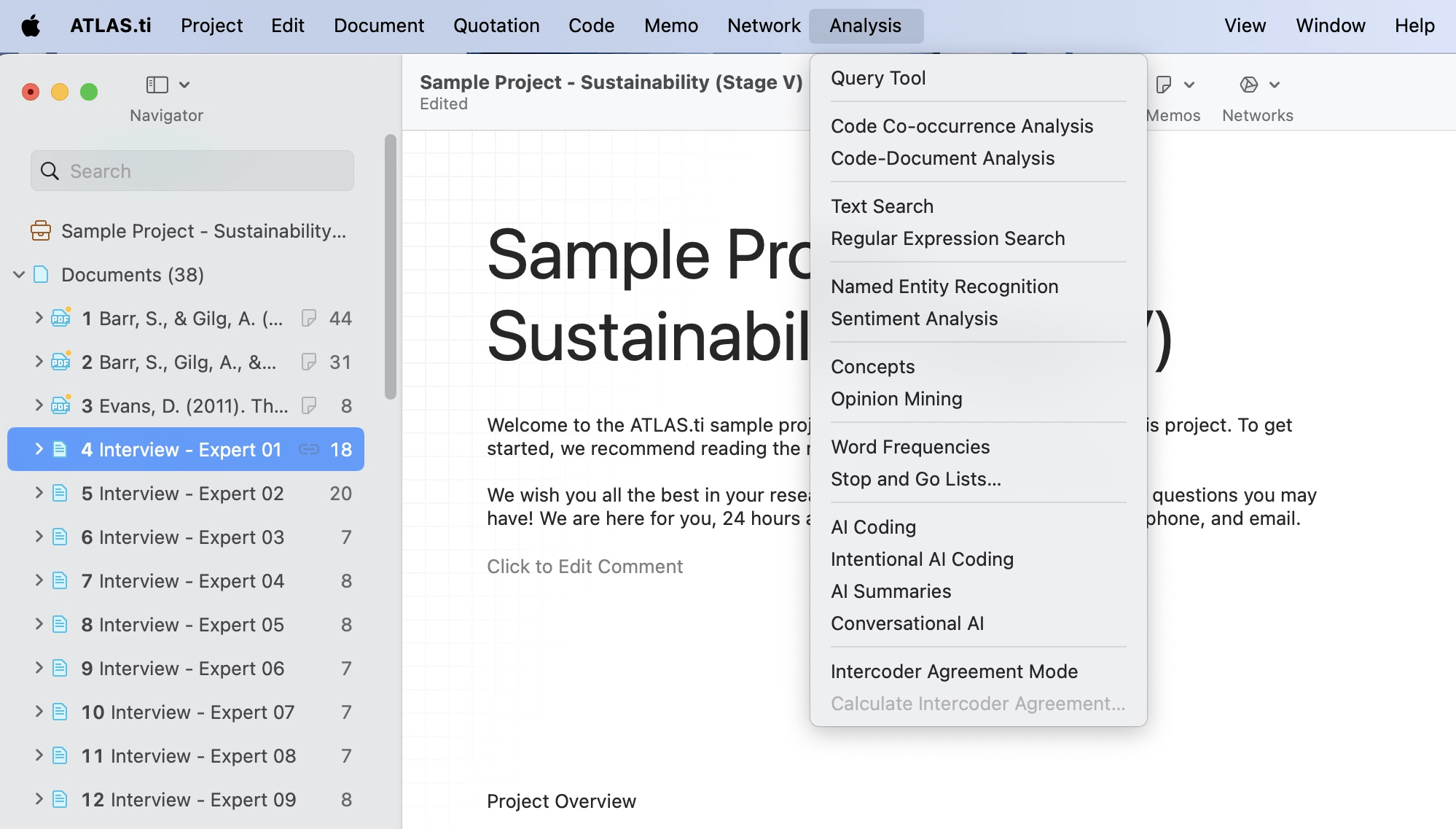
![]()
Después de seleccionar el documento o documentos que necesitas analizar, IA Conversacional muestra una ventana donde podrás "chatear" con tus documentos.
Al hacer clic en los vínculos de las referencias, se abrirá el segmento en cuestión para que pueda leerlo fácilmente en su contexto y codificarlo. También puede codificar varias referencias a la vez haciendo clic en "Codificar todas las referencias". Esto añadirá su codificación a todas las referencias inmediatamente anteriores al vínculo, permitiéndole codificar rápidamente cada tema identificado.
Debajo de cada respuesta, buscarás botones para crear un memo con el par pregunta/respuesta, o copiarlo para utilizarlo en otro lugar. También puedes hacer lo mismo para toda la conversación con los botones de la esquina superior derecha de la ventana de conversación.
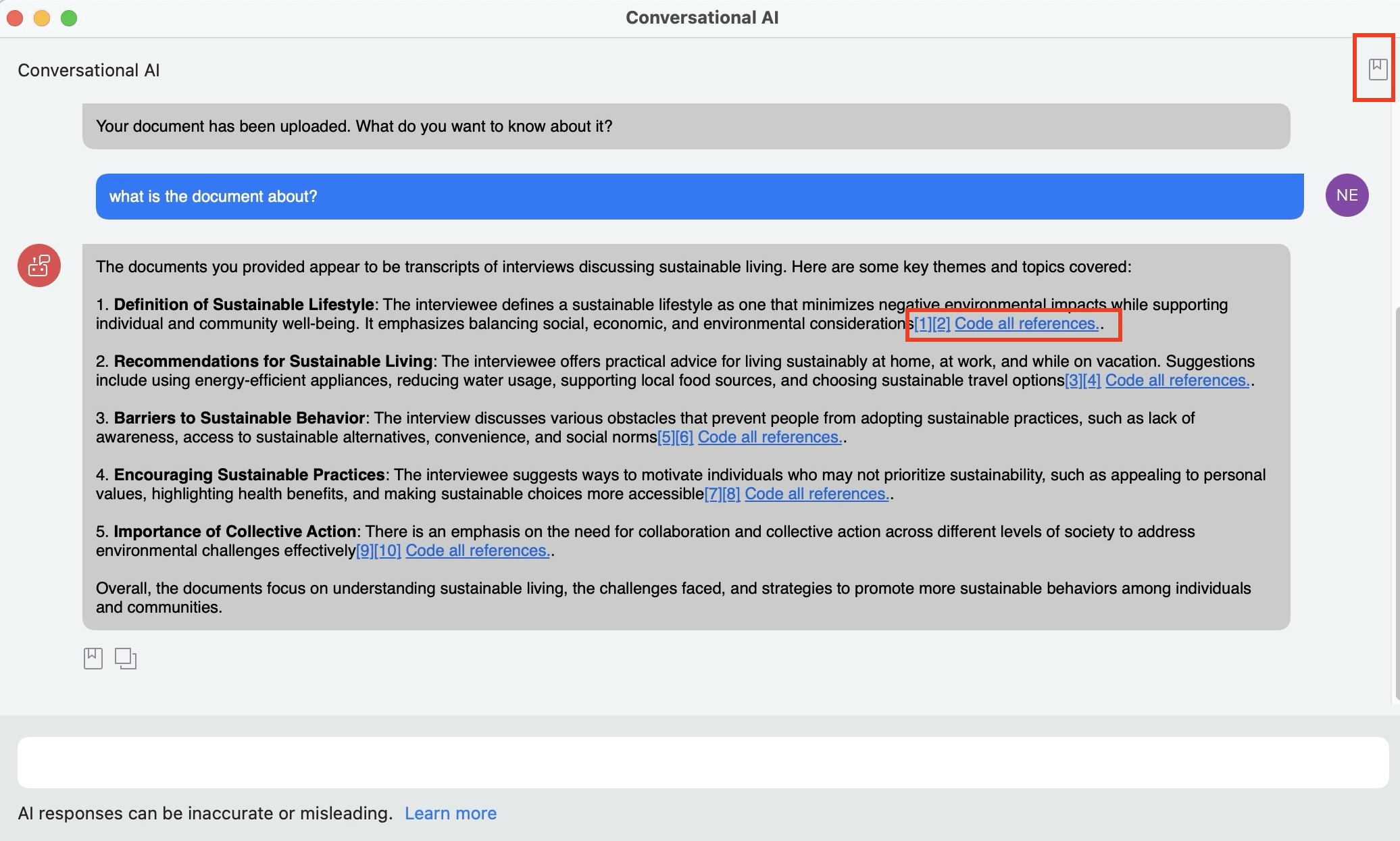
La IA Conversacional recuerda tu conversación actual y conoce el contenido de los documentos que añades, pero no tiene contexto para estos documentos, como el número de documento, el nombre, la pertenencia a un grupo o la codificación existente. Para sacar el máximo partido de la IA Conversacional, inicie la conversación con documentos que vayan juntos. Si quieres que la IA disponga de metadatos como la edad del entrevistado, añádelos a los documentos antes de iniciar la conversación.
No dudes en pedir aclaraciones, reformular tus preguntas o precisar tus instrucciones a la IA. Al igual que los humanos, las IA se vuelven "perezosas" cuando leen grandes cantidades de texto, así que puedes pedirle que se concentre en aspectos concretos o incluso regañarla un poco. Ten cuidado de no poner palabras en boca de la IA y revisa las referencias que te da. Lo más importante de todo: ¡diviértete y experimenta!
IA Conversacional subirá sus preguntas y el contenido de los documentos seleccionados a los servidores de ATLAS.ti y OpenAI. Nunca subiremos sus datos sin su consentimiento explícito. Si desea continuar, active la casilla en la que reconoce que está de acuerdo con nuestroCLUFy laPolítica de Privacidad. OpenAI no utilizará los datos de los usuarios de ATLAS.ti para entrenar los modelos de OpenAI.
Actualmente, la IA Conversacional sólo está disponible en servidores estadounidenses. Está abierta a nuestros usuarios de todo el mundo, pero siempre utilizará servidores de EE.UU., independientemente de la configuración de región de la IA.
Codificación automática de datos
Con los recientes avances en el deep learning, la capacidad de los algoritmos para analizar textos ha mejorado considerablemente. El uso creativo de técnicas avanzadas de inteligencia artificial puede ser una herramienta eficaz para investigar en profundidad.
En el menú Código y Análisis, ATLAS.ti ofrece cinco formas de buscar información relevante en sus datos que puede ser codificada automáticamente.
- Codificación de IA
- Búsqueda de conceptos y codificación automática
- Búsqueda de texto
- Búsqueda experta con expresiones regulares
- Reconocimiento de entidades nombradas
- Análisis de sentimiento
Si ingresa un término para una búsqueda de texto, puede seleccionar palabras similares de una lista de sinónimos. Los sinónimos están disponibles en inglés, alemán, español, portugués, francés, neerlandés, ruso y chino simplificado.
Los modelos lingüísticos para los idiomas mencionados también están disponibles para el reconocimiento de entidades con nombre, el análisis de sentimiento y la búsqueda de conceptos.
Como ATLAS.ti es una herramienta de análisis de datos cualitativos, el proceso no está totalmente automatizado. Antes de codificar los datos, puede revisar todos los resultados, hacer modificaciones o decidir no codificar determinados hallazgos
Se han desarrollado técnicas de inteligencia artificial para el análisis de big data. Los corpus de datos que suele manejar ATLAS.ti son considerablemente menores. Por lo tanto, no se puede esperar que todos los resultados sean perfectos. La revisión de los resultados será un componente necesario del proceso de análisis cuando se utilicen estas herramientas. Cuando trabaje con las herramientas, verá que éstas agregarán otro nivel a su análisis. Encuentra cosas que simplemente no ve al codificar los datos manualmente, o que no habría considerado codificar. En ATLAS.ti, consideramos que la codificación manual y la automática son complementarias; cada una de ellas mejora su análisis de forma única.
Codificación de IA
ATLAS.ti se enorgullece de ofrecer la primera de muchas funciones verdaderamente automatizadas, impulsadas por los modelos GPT líderes en el mundo de OpenAI.
AI Coding le ayuda a usted, el investigador, "leyendo" sus documentos y realizando una codificación inductiva totalmente automatizada. Por supuesto, puede revisar y refinar los códigos que se generan para adaptarlos a su investigación, pero puede guardar un tiempo valioso procesando sus datos y realizando la tarea servil de la codificación inicial por usted. El tiempo que guarde podrá utilizarlo para refinar y combinar códigos, realizar análisis y producir visualizaciones al informar sobre su investigación.
Tenga en cuenta que AI Codificación es una función beta. Puede utilizarla libremente y agradeceremos sus comentarios sobre cualquier aspecto de la misma.
Puede acceder a la codificación AI a través del menú Análisis, el botón Documentos de la barra de herramientas principal o en la sección Análisis de los menús contextuales de documentos o grupos de documentos.
Resumen rápido
Empiece seleccionando los documentos o grupos de documentos que quiere que ATLAS.ti codifique para usted. Después de hacer clic en "Empezar a codificar", ATLAS.ti le preguntará si quiere continuar y le mostrará una estimación aproximada del tiempo que tardará en procesar sus datos.
AI Codificación subirá el contenido de su documento a los servidores de ATLAS.ti y OpenAI. Nunca subiremos sus datos sin su consentimiento explícito. Si desea continuar, active la casilla donde reconoce que está de acuerdo con nuestroCLUFyPolítica de Privacidad. OpenAI NO utilizará los datos de los usuarios de ATLAS.ti para entrenar los modelos de OpenAI.
Puedes seguir trabajando mientras se ejecuta AI Codificación.
Después de que la codificación AI haya terminado, ATLAS.ti le presentará una visión general de los resultados. Aquí, puede cambiar el número de categorías que desea arrastrando el deslizador o ingresando un número en la parte inferior izquierda. Esto no cambiará los códigos que obtenga de la codificación AI, pero los agrupará de forma diferente. Esto puede ayudarle si el agrupamiento por defecto es demasiado grueso o demasiado fino para usted.
Es posible que el algoritmo de clustering no siempre devuelva el número exacto de clusters solicitado.
Puede alternar entre una lista y una visualización gráfica forzada de los grupos de códigos. Haga clic en un código o categoría para ver las citas que codificarán.
Cuando esté satisfecho, haga clic en "Aplicar", y ATLAS.ti aplicará la codificación y le mostrará un resumen.
Ya puede cerrar esta ventana; la codificación está hecha.
Todos los códigos con los que codifique AI Coding formarán parte del grupo de códigos "AI Codes".
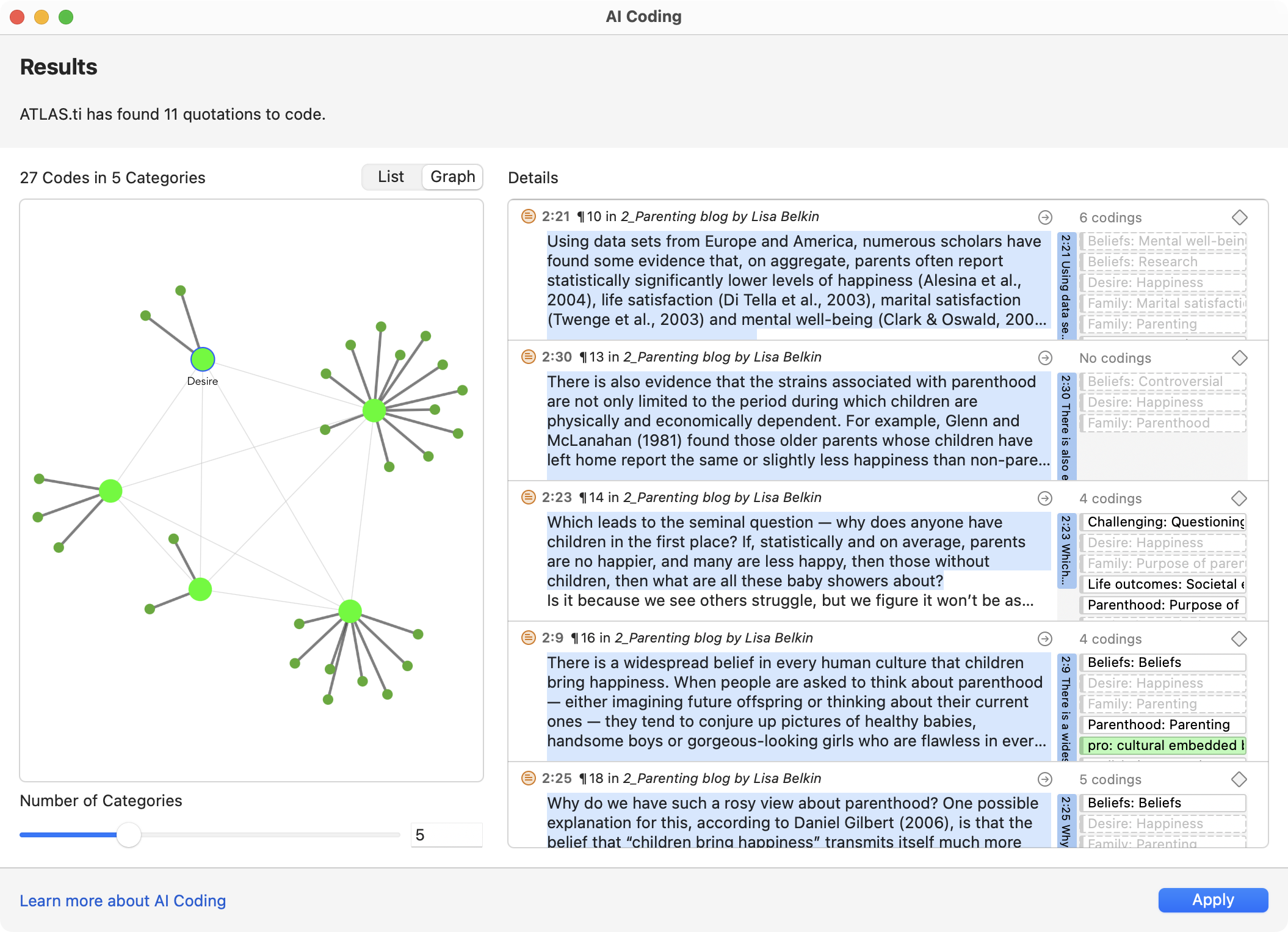
Cómo sacar el máximo partido a la codificación de IA
Es mejor enviar documentos que pertenezcan juntos temáticamente en la misma ronda de codificación de IA. Esto mejorará la calidad de la codificación y permitirá a ATLAS.ti ignorar patrones repetitivos en los documentos, como las preguntas de las entrevistas.
La codificación AI funciona por párrafos. Para obtener los mejores resultados, las preguntas de las entrevistas o los nombres de los participantes en las transcripciones deben ir en su propio párrafo, y la estructura de párrafos de un documento debe estar bien definida. Al editar el documento, utilice los números del margen izquierdo para determinar la separación entre párrafos.
Los documentos PDF no contienen párrafos, aunque lo parezcan, por lo que los resultados de los documentos PDF serán probablemente pobres.
AI Codificación se salta párrafos muy cortos.
AI Codificación sólo examina el texto sin formato de sus documentos. Los códigos, citas y formatos existentes no influyen en sus resultados.
Codificación de IA en profundidad
AI Codificación trabaja con la familia GPT de grandes modelos lingüísticos. Estos modelos se basan en grandes cantidades de textos diferentes y en la formación adicional de investigadores humanos, lo que permite utilizarlos de forma generalizada.
Nosotros en ATLAS.ti ofrecemos un acceso fácil a estos modelos capaces con nuestra función de codificación de IA sin la necesidad de entender y navegar por los detalles técnicos y las limitaciones. ATLAS.ti divide automáticamente su texto en trozos que son manejados por la IA y los pasa a los modelos GPT para un análisis repetido. Los resultados del análisis se combinan algorítmicamente para ofrecer la mejor combinación de códigos que cubren diferentes temas sin producir una cantidad abrumadora de códigos.
He aquí una visión en profundidad de estos pasos:
Los grandes modelos lingüísticos son sensibles al texto circundante, ya que disponen de una ventana de atención, también llamada contexto. Elegir el contexto adecuado es clave para trabajar con un modelo lingüístico de gran tamaño. Un contexto corto puede significar que no se pueda procesar mucha información, porque algunas palabras o incluso frases sólo tienen sentido en un contexto más amplio. Elegir un contexto demasiado grande desborda el modelo de información y hace más difícil que los algoritmos de extracción de código busquen códigos con sentido. ATLAS.ti elige contextos que no tienen menos de 100 caracteres de longitud, pero que se rompen en los límites naturales de los párrafos. Hemos encontrado que estos límites tienen un impacto positivo en la calidad de la codificación, al tiempo que dejan fuera la mayoría de los encabezamientos y títulos, que son de menor importancia para los investigadores cualitativos. Como paso adicional para reducir el ruido en los datos analizados, ATLAS.ti elimina del análisis los párrafos que aparecen más de una vez, ya que es probable que se trate de frases recurrentes de entrevistas o nombres de participantes.
En el primer paso del análisis, los modelos de IA se encargan de buscar codificaciones significativas para cada segmento de datos, actuando como si el modelo fuera un asistente de investigación cualitativa. Como los modelos de la familia GPT son bastante creativos, la codificación IA puede producir codificaciones similares, mientras que otras tocan el mismo tema pero se expresan de formas disímiles. Este procedimiento puede producir cientos de códigos diferentes que no se pueden gestionar de forma que se ahorre tiempo.
Para solucionarlo, utilizamos una característica de los modelos lingüísticos llamada incrustación, en la que cada palabra o frase puede asociarse a un punto en un espacio multidimensional. Una de las propiedades útiles de esta característica es que las palabras y frases más parecidas entre sí se sitúan más cerca unas de otras que las palabras o frases menos parecidas. Aprovechando esta propiedad, ATLAS.ti agrupa los códigos combinando los más cercanos entre sí en una colección. Esta agrupación se repite hasta que se alcanza un número satisfactorio de colecciones.
Los códigos combinados se asocian a los segmentos generados y se proponen en la interfaz ATLAS.ti para la visualización de citas.
Tenga en cuenta que, aunque en general es beneficioso que los modelos GPT se hayan entrenado con grandes cantidades de texto, en algunas situaciones esto puede dar lugar a resultados incorrectos que no reflejen con exactitud personas, lugares o hechos reales. En algunos casos, los modelos GPT pueden codificar sesgos sociales como estereotipos o sentimientos negativos hacia determinados grupos. Deberá evaluar la exactitud de los resultados en función de su caso de uso.
Codificación intencionada de la IA
Con esta nueva herramienta de codificación basada en IA, le ofrecemos más control, más transparencia y mejores resultados. Simplemente introduzca sus objetivos de investigación y deje que ATLAS.ti codifique sus documentos con las respuestas que necesita.
Intentional AI Coding es una versión mejorada de nuestra innovadora herramienta de codificación de IA, que ofrece mejores resultados adaptados a sus preguntas de investigación, más transparencia e incluso puede ayudarle a buscar preguntas pertinentes. Al igual que con AI Coding, puede revisar y refinar los códigos que se generan para adaptarlos a su investigación, dejándole el control a usted, el investigador.
Tenga en cuenta que Intentional AI Codificación es una función beta. Puede utilizarla libremente y agradeceremos sus comentarios sobre cualquier aspecto de la misma.
Puede acceder a la codificación intencional de IA a través del menú Análisis, el botón Documentos de la barra de herramientas principal o en la sección Análisis de los menús contextuales de documentos o grupos de documentos.
Resumen rápido
- El primer paso es seleccionar los documentos o grupos de documentos que quiere que ATLAS.ti codifique por usted. Si ha invocado la Codificación Intencional de IA en un documento o grupo de documentos, este paso se omite.
- A continuación, ATLAS.ti le pregunta por su intención. Escriba aquí su(s) pregunta(s) de investigación o hipótesis. Siéntase libre de añadir algo de contexto, ya que esto ayudará a la IA a dar sentido a los datos.
- En el siguiente paso, ATLAS.ti generará preguntas concretas a partir de su intención, junto con los nombres de las categorías de códigos pertinentes. Aquí, puede revisar y editar las preguntas y los nombres de las categorías de códigos, puede desactivar las preguntas que no le interesen, e incluso puede añadir las suyas propias.
- Después de hacer clic en "Empezar a codificar", ATLAS.ti revisará sus documentos y recogerá sugerencias de codificación. Esto puede llevar algunos minutos. Puede continuar trabajando en ATLAS.ti mientras se ejecuta este proceso, pero tenga cuidado de no editar los documentos que están bajo análisis de IA, ya que eso hará que los resultados sean inaplicables.
- Cuando esté satisfecho, haga clic en "Aplicar", y ATLAS.ti aplicará la codificación y le mostrará un resumen. Puede cerrar esta ventana ahora; la codificación está hecha.
Intentional AI Coding subirá su intención, sus preguntas, los nombres de los códigos de las categorías elegidas y el contenido de sus documentos a los servidores de ATLAS.ti y OpenAI. Nunca subiremos sus datos sin su consentimiento explícito. Si desea continuar, active la casilla en la que reconoce que está de acuerdo con nuestroCLUFy laPolítica de Privacidad. OpenAI NO utilizará los datos de los usuarios de ATLAS.ti para entrenar los modelos de OpenAI.
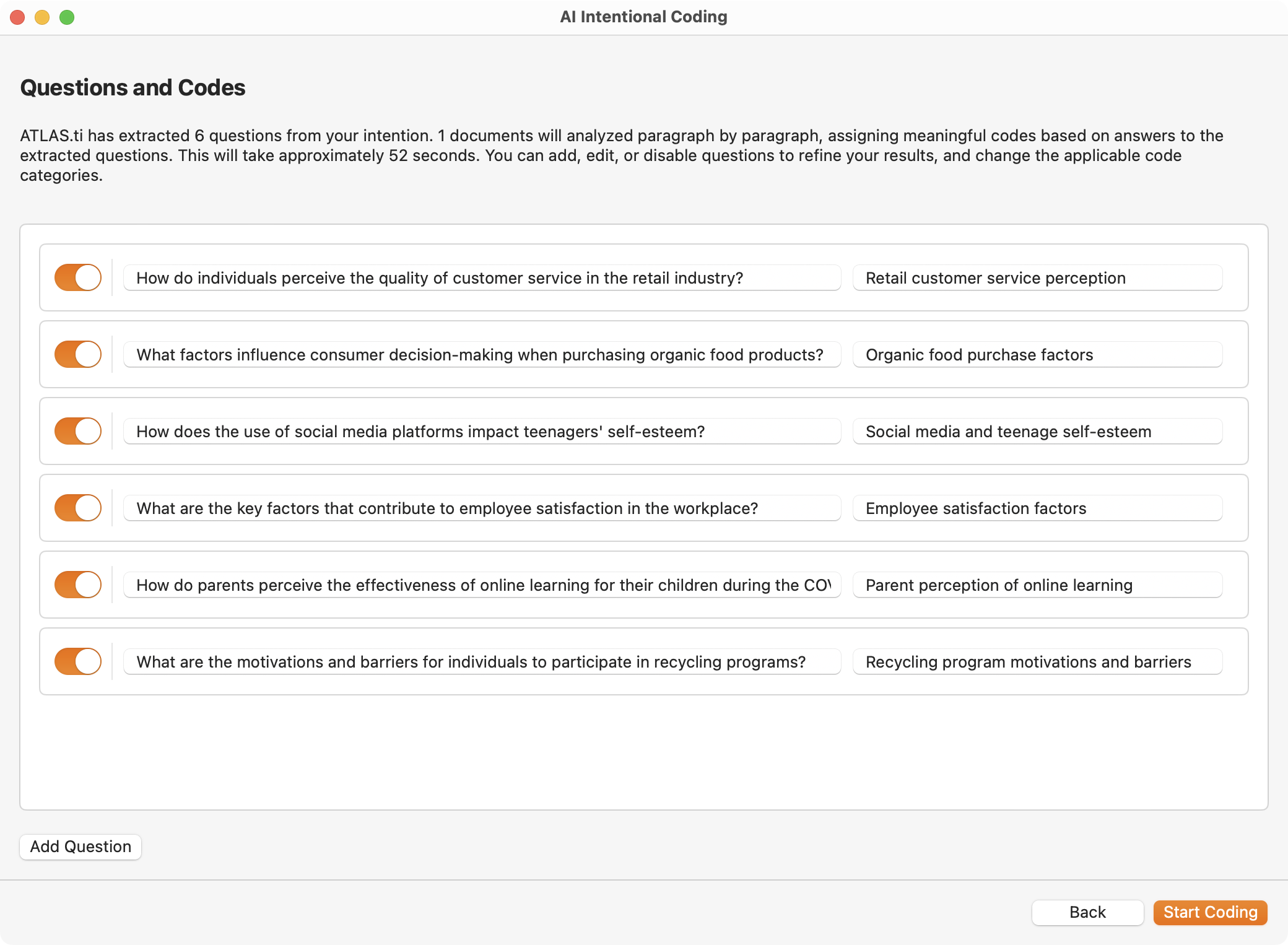
Cómo sacar el máximo partido de la codificación intencionada de la IA
Es mejor enviar documentos que pertenezcan juntos temáticamente en la misma ronda de codificación intencional de IA. Esto mejorará la calidad de la codificación y permitirá a ATLAS.ti ignorar patrones repetitivos en los documentos, como las preguntas de las entrevistas.
La codificación intencional de la IA funciona por párrafos. Para obtener los mejores resultados, las preguntas de las entrevistas o los nombres de los participantes en las transcripciones deben ir en su propio párrafo, y la estructura de párrafos de un documento debe estar bien definida. Al editar el documento, utilice los números del margen izquierdo para determinar la separación entre párrafos.
Los documentos PDF no contienen párrafos, aunque lo parezcan, por lo que los resultados de los documentos PDF serán probablemente pobres.
La codificación intencionada de la IA se salta párrafos muy cortos.
Intentional AI Codificación sólo examina el texto sin formato de sus documentos. Los códigos, citas, imágenes y formatos existentes no influyen en sus resultados.
Codificación de IA en profundidad
Intentional AI Codificación trabaja con la familia GPT de grandes modelos lingüísticos. Estos modelos se basan en grandes cantidades de textos diferentes y en la formación adicional de investigadores humanos, lo que permite utilizarlos de forma generalizada.
Nosotros en ATLAS.ti ofrecemos un acceso fácil a estos modelos capaces con nuestra función de codificación de IA sin la necesidad de entender y navegar por los detalles técnicos y las limitaciones. ATLAS.ti divide automáticamente su texto en trozos que son manejados por la IA y los pasa a los modelos GPT para un análisis repetido. Los resultados del análisis se combinan algorítmicamente para ofrecer la mejor combinación de códigos que cubren diferentes temas sin producir una cantidad abrumadora de códigos.
He aquí una visión en profundidad de estos pasos:
En el primer paso, la IA analiza la intención proporcionada y se identifican las preguntas, junto con un nombre de categoría de código basado en la pregunta. El usuario puede revisar y editar tanto las preguntas como las categorías de codificación.
A continuación, se segmentan los documentos. Los grandes modelos lingüísticos son sensibles al texto circundante, ya que disponen de una ventana de atención, también llamada contexto. Elegir el contexto adecuado es clave para trabajar con un modelo lingüístico de gran tamaño. Un contexto corto puede significar que no se pueda procesar mucha información, porque algunas palabras o incluso frases sólo tienen sentido en un contexto más amplio. Elegir un contexto demasiado grande desborda el modelo de información y hace más difícil que los algoritmos de extracción de código busquen códigos con sentido. ATLAS.ti elige contextos que no tienen menos de 100 caracteres de longitud, pero que se rompen en los límites naturales de los párrafos. Hemos encontrado que estos límites tienen un impacto positivo en la calidad de la codificación, al tiempo que dejan fuera la mayoría de los encabezamientos y títulos, que son de menor importancia para los investigadores cualitativos. Como paso adicional para reducir el ruido en los datos analizados, ATLAS.ti elimina del análisis los párrafos que aparecen más de una vez, ya que es probable que se trate de frases recurrentes de entrevistas o nombres de participantes.
A continuación, los documentos se analizan segmento por segmento. En la práctica, esto suele significar párrafo por párrafo. Cada pregunta se aplica a cada segmento. Si se aplica y da una respuesta razonable, ésta se abrevia en un código, y el código se aplica como codificación propuesta al segmento. El código se agrupa en la categoría de codificación de la pregunta.
ATLAS.ti presenta todas las codificaciones propuestas al usuario antes de aplicarlas.
Tenga en cuenta que, aunque en general es beneficioso que los modelos GPT se hayan entrenado con grandes cantidades de texto, en algunas situaciones esto puede dar lugar a resultados incorrectos que no reflejen con exactitud personas, lugares o hechos reales. En algunos casos, los modelos GPT pueden codificar sesgos sociales como estereotipos o sentimientos negativos hacia determinados grupos. Deberá evaluar la exactitud de los resultados en función de su caso de uso.
Resúmenes de AI
Como su nombre indica, AI Summaries utiliza el poder de la IA para crear automáticamente resúmenes por usted. Puede resumir documentos, citas codificadas, grupos de documentos o citas codificadas con códigos de un grupo. Los resultados se almacenan en memo vinculados a sus respectivas entidades resumidas.
Puede acceder a la codificación AI a través del menú Análisis, el botón Documentos o Códigos de la barra de herramientas principal, o en la sección Análisis de los menús contextuales de documentos o grupos de documentos.
Resumen rápido
Comience seleccionando los documentos, códigos o grupos que quiere que ATLAS.ti codifique por usted. Después de hacer clic en "Resumir", ATLAS.ti le preguntará si quiere continuar y le mostrará una estimación aproximada del tiempo que tardará en procesar sus datos.
AI Summaries subirá el contenido de su documento a los servidores de ATLAS.ti y OpenAI. Nunca subiremos sus datos sin su consentimiento explícito. Si desea continuar, active la casilla en la que reconoce que está de acuerdo con nuestroCLUFy laPolítica de Privacidad. OpenAI NO utilizará los datos de los usuarios de ATLAS.ti para entrenar los modelos de OpenAI.
Puede seguir trabajando mientras se ejecutan los resúmenes de IA.
AI Summaries sólo funciona con contenidos de texto. Cómo funciona en documentos se explica por sí mismo, pero un resumen en un código puede requerir alguna explicación. Al resumir un código, ATLAS.ti obtiene todas las citas textuales codificadas con este código, las ordena por orden de aparición, crea un gran texto virtual a partir de todas ellas, y luego obtiene un resumen sobre este texto.
Cuando resuma documentos o códigos, obtendrá un resumen por documento o código. Cuando resuma grupos, obtendrá un resumen por grupo. Funciona de forma muy parecida a cuando se recogen citas de texto para un resumen de códigos: Primero, ATLAS.ti reúne todos los documentos (o códigos), luego los pone uno tras otro en un gran texto virtual, y luego obtiene un resumen de todos ellos.
Los documentos PDF suelen ser fácilmente legibles para los humanos, pero no así para el ordenador: Dado que el PDF se desarrolló originalmente como formato de impresión, tiene una gran fidelidad visual, pero el orden del texto puede ser técnicamente muy diferente de cómo lo percibimos los humanos. Por ello, los documentos PDF pueden dar a veces malos resultados.
Tenga en cuenta que, aunque en general es beneficioso que los modelos GPT se hayan entrenado con grandes cantidades de texto, en algunas situaciones esto puede dar lugar a resultados incorrectos que no reflejen con exactitud personas, lugares o hechos reales. En algunos casos, los modelos GPT pueden codificar sesgos sociales como estereotipos o sentimientos negativos hacia determinados grupos. Deberá evaluar la exactitud de los resultados en función de su caso de uso.
Búsqueda de texto y codificación automática
Video Tutorial: Búsqueda de texto y codificación automática.
Al utilizar esta herramienta, usted introduce su propio término de búsqueda y puede dejar que ATLAS.ti codifique automáticamente sus datos. La herramienta ofrece una serie de funciones adicionales que la convierten en algo más que una simple herramienta de codificación automática:
- Puede seleccionar sinónimos. Los sinónimos están disponibles en inglés, alemán, español, portugués, francés, neerlandés, ruso y chino simplificado.
- Puede combinar varios términos de búsqueda mediante operadores booleanos (AND; OR) para buscar apariciones dentro de una frase o párrafo, o varios sílabas en una palabra.
- Puede buscar formas inflexivas, por ejemplo, si busca "correr" también buscará corren, corre.
- Puede utilizar comodines (*)
- Puede buscar frases exactas introduciendo paréntesis como en: "sociedades de responsabilidad limitada".
Realizar una búsqueda de texto
Para abrir la herramienta, seleccione Código > Búsqueda y Código > Búsqueda de texto en el menú principal.
Seleccione los documentos o grupos de documentos que desea buscar y haga clic en Continuar.
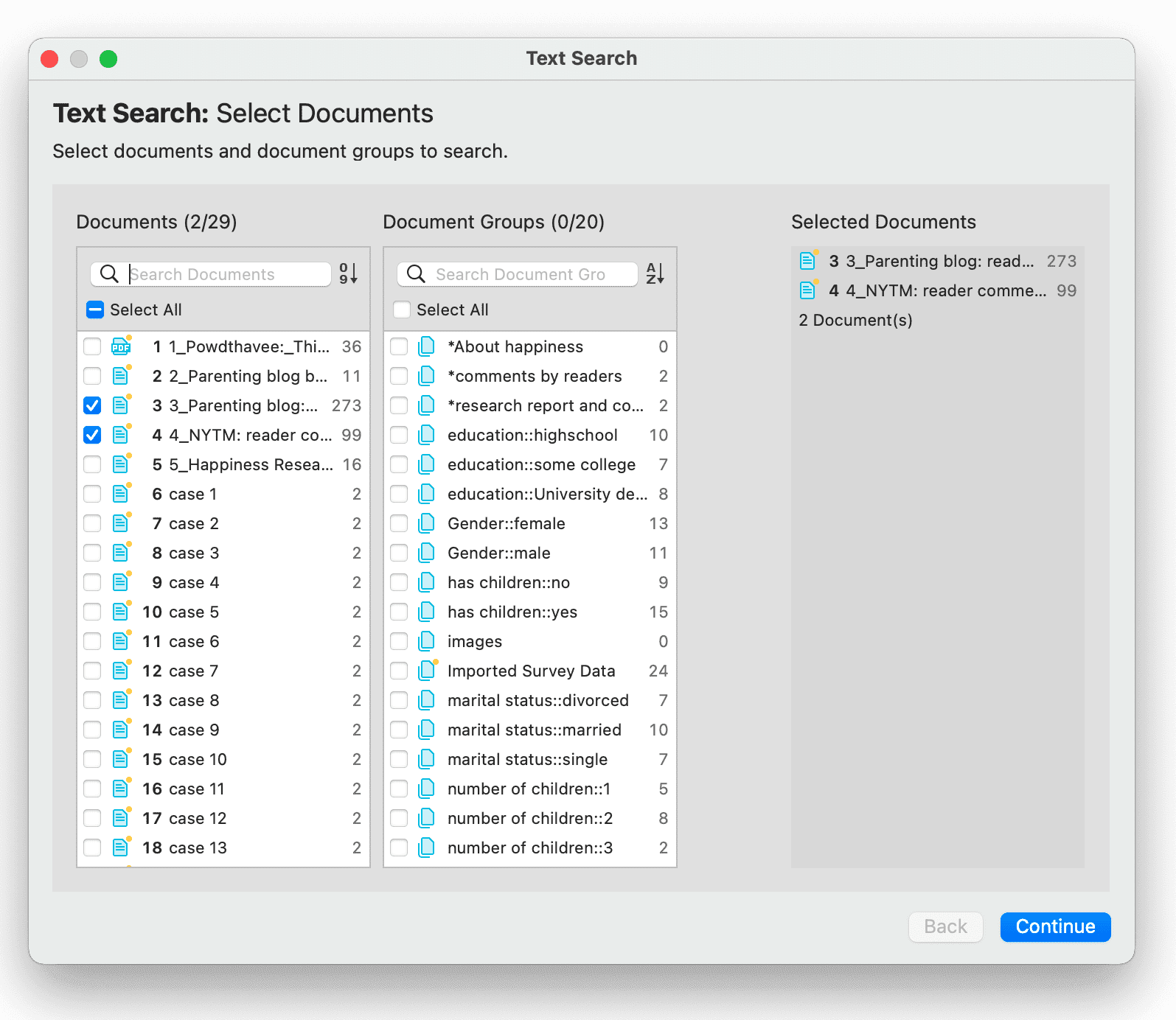
Seleccione la unidad base para la búsqueda y la codificación:
- Párrafos
- Frases
- Palabras
- Coincidencias exactas (pueden utilizarse comodines)
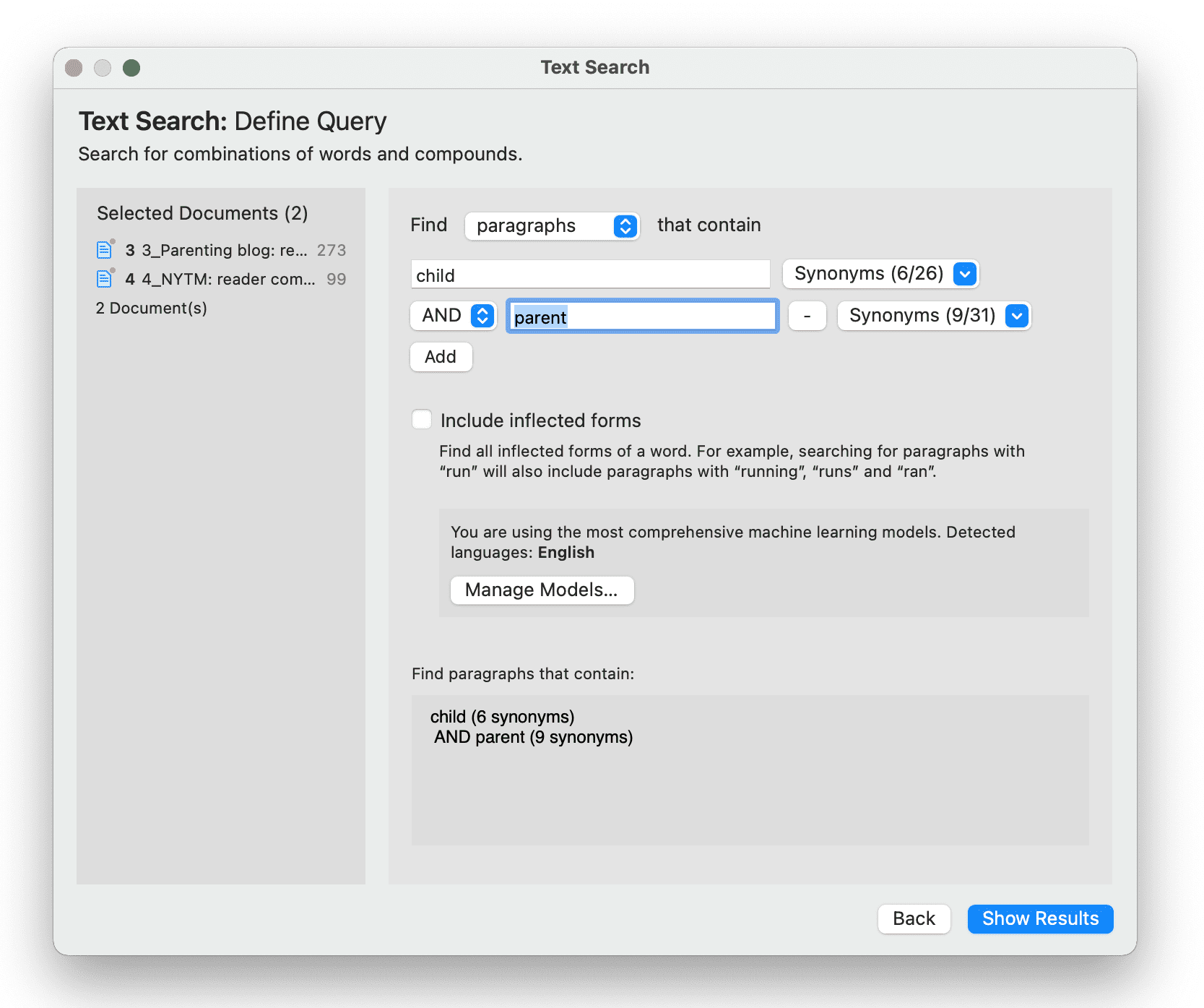
Introduzca un término de búsqueda. Si hay sinónimos disponibles, puede seleccionarlos en la lista desplegable situada a la derecha del campo de entrada de la búsqueda.
Puede añadir más términos de búsqueda vinculándolos con operadores booleanos:
-
Y: Todos los términos de búsqueda introducidos deben aparecer en el contexto seleccionado (párrafo, frase, palabra).
-
O: Los resultados se devuelven si alguno de los términos de búsqueda aparece en el contexto seleccionado (párrafo, frase, palabra).
Active la opción formas flexionadas si lo desea. Esta opción está disponible actualmente para todas las lenguas de interfaz.
Formas inflexivas: Los plurales de los sustantivos, el tiempo pasado, el participio pasado y presente de los verbos así como los comparativos y superlativos de los adjetivos y adverbios son conocidos como formas con inflexión. Para mejorar los resultados puede descargar e instalar un modelo más completo. Para ello, haga clic en Administrar Modelos.
Para ejecutar la búsqueda, haga clic en Continuar.
La página de resultados le muestra un Lector de citas indicando dónde están las citas al (auto)codificar los datos. Si la codificación ya existe en la cita, también se mostrará.
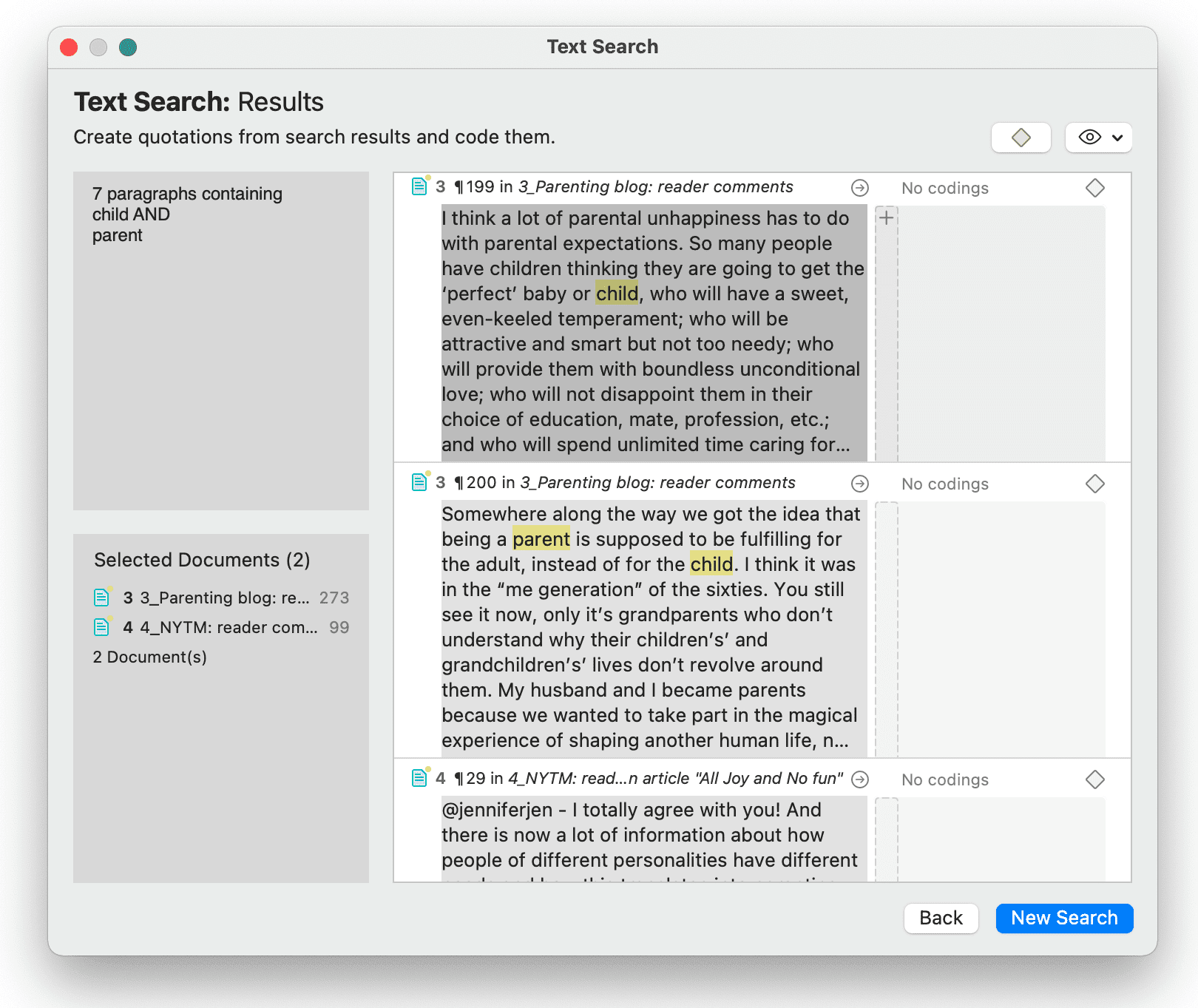
Haciendo clic en el ojo, puedes cambiar entre la vista previa reducida y la ampliada.
Puede codificar automáticamente todos los resultados con un código resaltando todos los segmentos de datos, por ejemplo mediante Ctrl+A. A continuación, seleccione Aplicar códigos, ingrese un nombre de código y haga clic en el icono más.
Según el área que haya seleccionado, se codifica la coincidencia exacta, la palabra, la frase o el párrafo.
Otra opción es revisar cada hallazgo y codificarlo haciendo clic en el icono de codificación. Esto abre el [Diálogo de Codificación] común(../Codes/CodingData_es.md).
Búsqueda de coincidencias exactas
Una búsqueda de coincidencia exacta encuentra los caracteres tal y como se introducen en el campo de búsqueda. Los resultados de la búsqueda de "emoción" podrían ser los siguientes:
- emociónes
- sinemoción
- remoción
- remocional
Si solo quiere encontrar "emoción", tiene que agregar paréntesis alrededor del término de búsqueda. Vea: Búsqueda de frase exacta.
Búsqueda de frase exacta
Si desea buscar utilizando una frase exacta, solo tiene que rodear la expresión de búsqueda con comillas. Por ejemplo, si desea buscar sociedades de responsabilidad limitada, pero solo quiere obtener resultados en los que los términos aparezcan como una frase exacta, escriba "sociedades de responsabilidad limitada" (incluyendo las comillas) en el campo de búsqueda.
Los resultados de su búsqueda solo incluirán los segmentos de datos que contengan la frase exacta - sociedades de responsabilidad limitada - tal y como se ha escrito entre las comillas, pero no incluirán los resultados en los que los términos estén separados por otras palabras, como por ejemplo: sociedades con responsabilidad limitada.
Para obtener los mejores resultados, no incluya caracteres comodín en una búsqueda de frase exacta a menos que el carácter comodín * forme parte de la frase que está buscando.
Búsqueda avanzada con expresiones regulares (regex)
GREP es una herramienta de búsqueda muy conocida en el mundo UNIX. La herramienta GREP original imprimía cada línea que contenía el patrón de búsqueda, de ahí el acrónimo GREP (Búsqueda global de una expresión regular e impresión de las líneas coincidentes, por sus siglas en inglés).
En ATLAS.ti, los resultados de una búsqueda GREP no se imprimen línea por línea, sino que se resalta en la pantalla el texto que coincide con el patrón de búsqueda, o bien se pueden codificar automáticamente los resultados incluyendo algún contexto circundante.
El núcleo de una búsqueda GREP es la inclusión de caracteres especiales en la cadena de búsqueda que controlan el proceso de coincidencia. GREP encuentra instancias en sus datos que coinciden con ciertos patrones.
Puede probar y depurar cualquier expresión regular que formule en este sitio web: https://regex101.com/
Realizar una búsqueda de texto con Regex
Para abrir la herramienta, seleccione Código > Búsqueda y Código > Búsqueda de Expresiones Regulares en el menú principal.
Seleccione los documentos o grupos de documentos que desea buscar y haga clic en Continuar.
Seleccione la unidad base para la búsqueda y la codificación:
- Párrafos
- Frases
- Palabras
- Coincidencias exactas
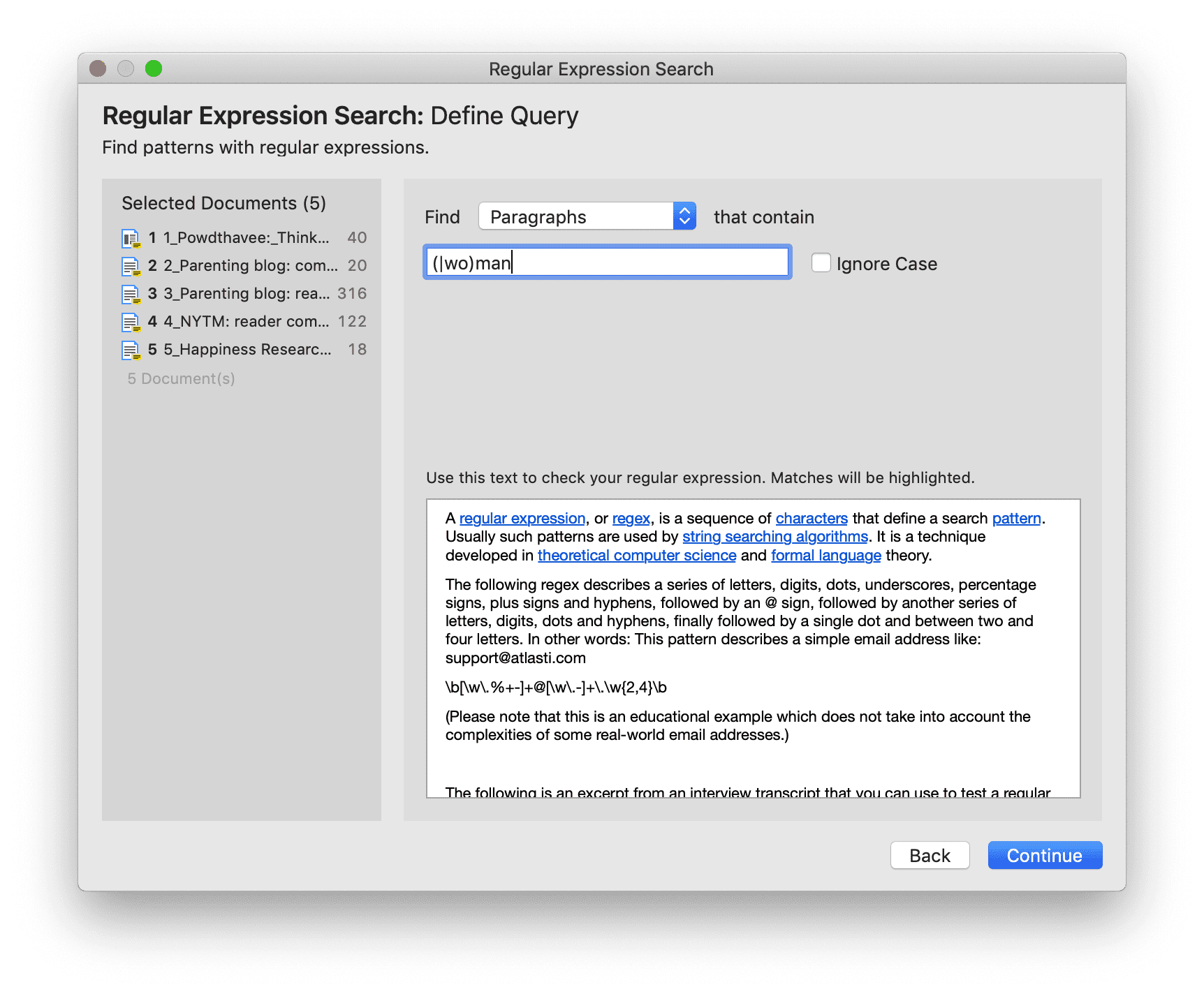
Introduzca un término de búsqueda. Puede probar su expresión de búsqueda en el texto que ve en la mitad inferior de la pantalla.
Para ejecutar la búsqueda, haga clic en Continuar.
La página de resultados le muestra un Lector de citas indicando dónde están las citas al (auto)codificar los datos. Si laa codificaciones ya existen en la cita, también se mostrarán.
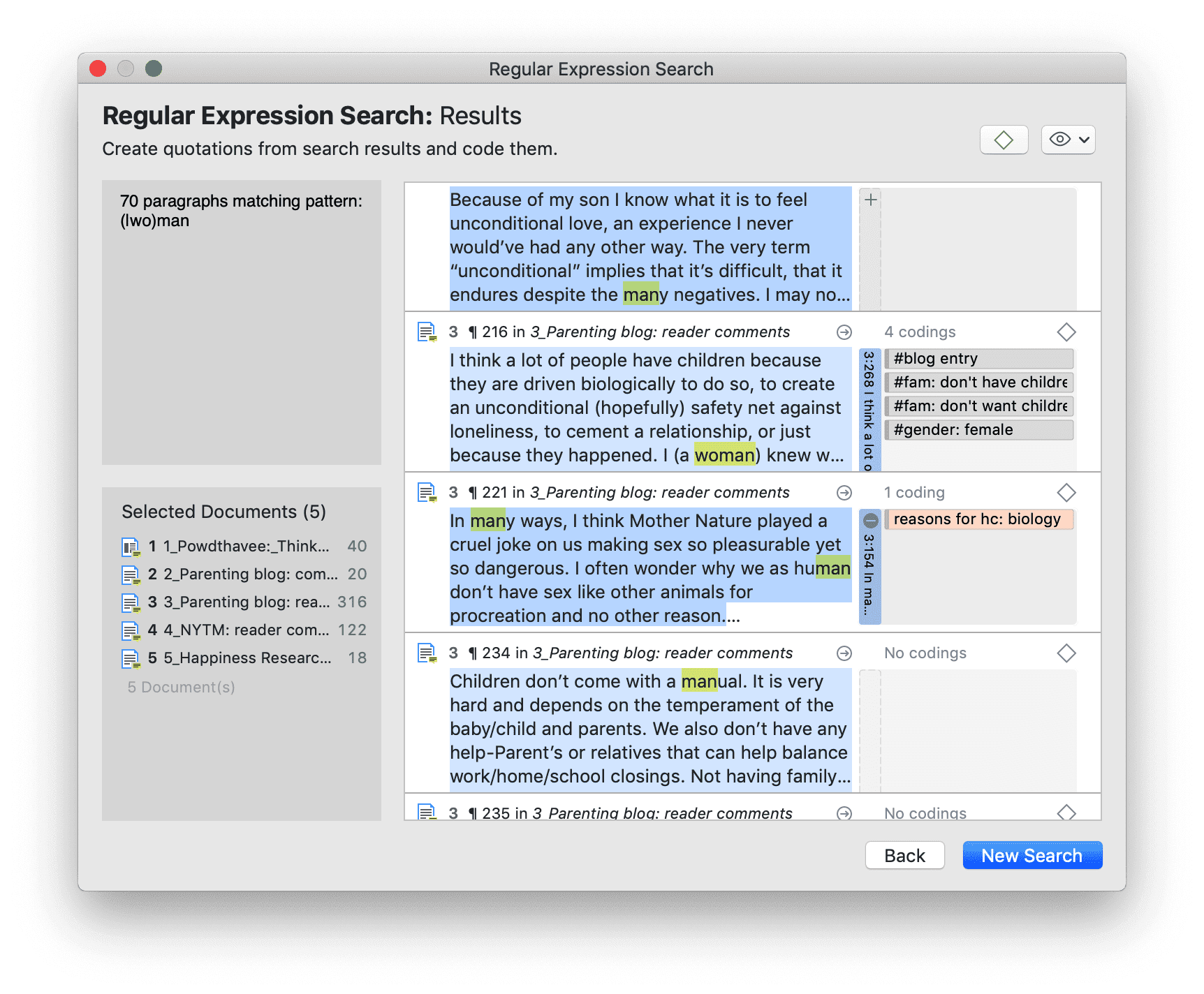
Haciendo clic en el ícono del ojo, puedes cambiar entre la vista previa reducida, media y la ampliada.
Puede codificar automáticamente todos los resultados con un código resaltando todos los segmentos de datos, por ejemplo mediante Ctrl+A. A continuación, seleccione Aplicar códigos, ingrese un nombre de código y haga clic en el icono más. Dependiendo del área que haya seleccionado, se codificará la coincidencia exacta, la palabra, la frase o el párrafo.
Otra opción es revisar cada hallazgo y codificarlo haciendo clic en el icono de codificación. Esto abre el [Diálogo de Codificación] común(../Codes/CodingData_es.md).
Ejemplos de GREP
| Expresión GREP Descripción
|:---------------:|--------------------------------------------------------------------------------------------------------------------------------------------------------------------------|
| ^ | Coincide con una cadena vacía al principio de una línea. |
| $ | Coincide con una cadena vacía al final de una línea. |
| . | Coincide con cualquier carácter excepto con una nueva línea. |
| + | Coincide con al menos una ocurrencia de la expresión o carácter precedente. |
| * | Coincide con el elemento precedente cero o más veces. Por ejemplo, ab*c coincide con "ac", "abc", "abbbc", etc. |
| ? | Coincide con el elemento precedente cero o una vez. Por ejemplo, ba? coincide con "b" o "ba". |
| [] | Coincide con un rango o conjunto de caracteres: [a-z] o [0-9] o [aeiou]. Por ejemplo: [0-9] busca todos los caracteres numéricos, mientras que [^0-9] busca todos los caracteres no numéricos.
| Coincide con una cadena vacía en el límite de una palabra.
| \B | Coincide con una cadena vacía no un límite de palabra |
| Coincide con una cadena vacía al principio de una palabra.
| Coincide con una cadena vacía al final de una palabra.
Encierre las expresiones ORed entre paréntesis si OR debe restringirse a determinadas secuencias de caracteres o expresiones. Véase el ejemplo siguiente
El carácter de retroceso desactiva la funcionalidad especial GREP del siguiente carácter:
| Expresión GREP Descripción
|:---------------:|----------------------------------------------|
| Coincide con cualquier dígito (equivalente a [0-9]).
| \D | Coincide con cualquier cosa menos con un dígito |
| \s | Coincide con un carácter de espacio en blanco |
| \S | Coincide con cualquier cosa menos un carácter de espacio en blanco |
| Coincide con cualquier carácter constitutivo de la palabra.
| Cualquier carácter que no sea un constituyente de palabra.
Clases de caracteres
| Clase de caracteres | Descripción |
|---|---|
[:alnum:] | Cualquier carácter alfanumérico, es decir, constitutivo de una palabra |
[:alpha:] | Cualquier carácter alfabético |
[:cntrl:] | Cualquier carácter de control. En esta versión, significa cualquier carácter cuyo código ASCII sea < 32. |
[:digit:] | Cualquier dígito decimal |
[:graph:] | Cualquier carácter gráfico. En esta versión, significa cualquier carácter con código >= 32. |
[:lower:] | Cualquier carácter en minúscula |
[:punct:] | Cualquier carácter de puntuación |
[:espacio:] | Cualquier carácter de espacio en blanco |
[:upper:] | Cualquier carácter en mayúscula |
[:xdigit:] | Cualquier carácter hexadecimal |
Tenga en cuenta que estos elementos son componentes de las clases de caracteres, es decir, tienen que estar encerrados en un conjunto adicional de corchetes para formar una expresión regular válida. Una cadena de dígitos no vacía o de longitud arbitraria se representaría como [[:digit:]]+.
Ejemplos de búsquedas GREP
A continuación, se presentan algunos ejemplos de búsqueda que muestran la expresión GREP correspondiente en la columna de la derecha.
-
La expresión
man|womanbusca "man" y "woman." También podría usar(|wo)manpara el mismo fin. -
H(a|e)llobusca "Hello" y "Hallo." -
H(a|e)+llobusca "Haaaaaallo" y también "Heeeeeaaaaeaeaeaeaello." -
También se puede usar para frases como el
the (angry|lazy|stupid) (man|woman) (walk|run|play|fight)ing with the gr(a|e)y dog. ¿Tiene idea de cómo funciona?
Reconocimiento de Entidades Nombradas
En el procesamiento del lenguaje natural, el Reconocimiento de Entidades Nombradas (NER, por sus siglas en inglés) es un proceso en el que se analiza una frase o una porción de texto para encontrar entidades que puedan clasificarse en categorías como persona, organización, lugar o diversas como obras de arte, idiomas, partidos políticos, eventos, títulos de libros, etc.
Esta función está disponible para los siguientes idiomas:
- Inglés
- Alemán
- Español
- Portugués
- Francés
- Holandés
- Ruso
- Chino simplificado
Puede pensar en ello como un procedimiento especial de autocodificación, en el que usted, como usuario, no introduce un término de búsqueda. En su lugar, ATLAS.ti revisa sus datos y encuentra las entidades por usted.
Puede seleccionar las entidades que desea buscar:
- persona
- organización
- ubicación
- misceláneos (obras de arte, idiomas, partidos políticos, eventos, títulos de libros, etc.)
Una vez completada la búsqueda, ATLAS.ti le muestra lo que ha encontrado y puede hacer correcciones. En el siguiente paso puede revisar los resultados en contexto y codificar todos los resultados con los códigos sugeridos, o decidir para cada resultado si lo codifica o no.
Para abrir la herramienta:
En el menú principal, seleccione Código > Búsqueda y Código > Reconocimiento de Entidades Nombradas.
Seleccione los documentos o grupos de documentos que desea buscar y haga clic en Continuar.
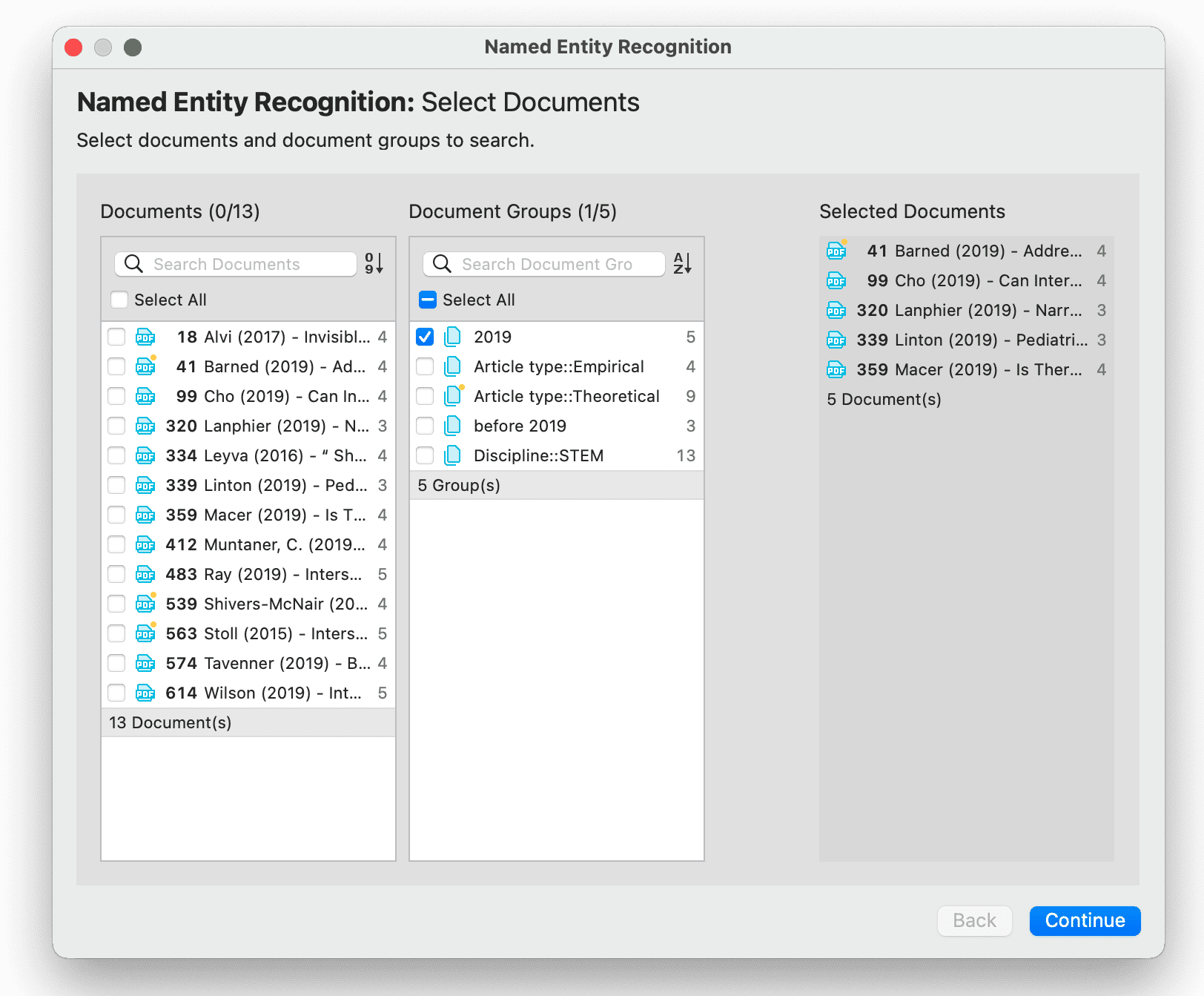
Seleccione si la unidad base de la búsqueda y la codificación deben ser párrafos, frases o palabras, y qué categoría de entidad desea buscar.
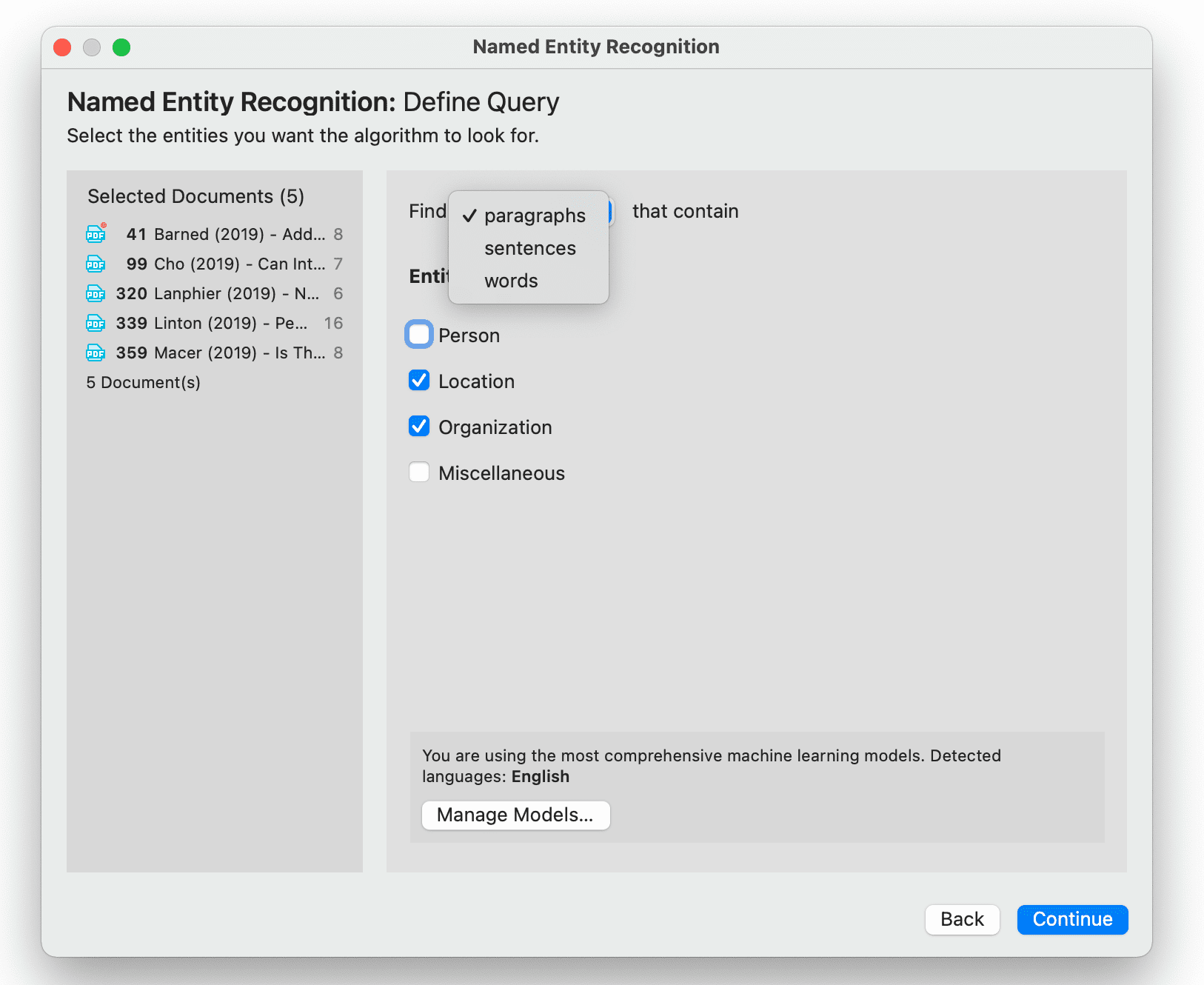
Gestionar modelos: Si quieres mejorar tus resultados, puedes descargar e instalar un modelo más completo.
Haga clic en Administrar Modelos si desea instalar o desinstalar un modelo ampliado.
Haga clic en Continuar para iniciar la búsqueda de los documentos seleccionados. En la siguiente pantalla, se presentan los resultados de la búsqueda y puede revisarlos.
Revisar los resultados de la búsqueda
Si ha seleccionado la búsqueda de todos los tipos de entidades (personas, ubicación, organización y misceláneos), puede revisarlos todos juntos, o solo centrarse en una entidad a la vez. Para ello, desactive todos los demás tipos de entidades.
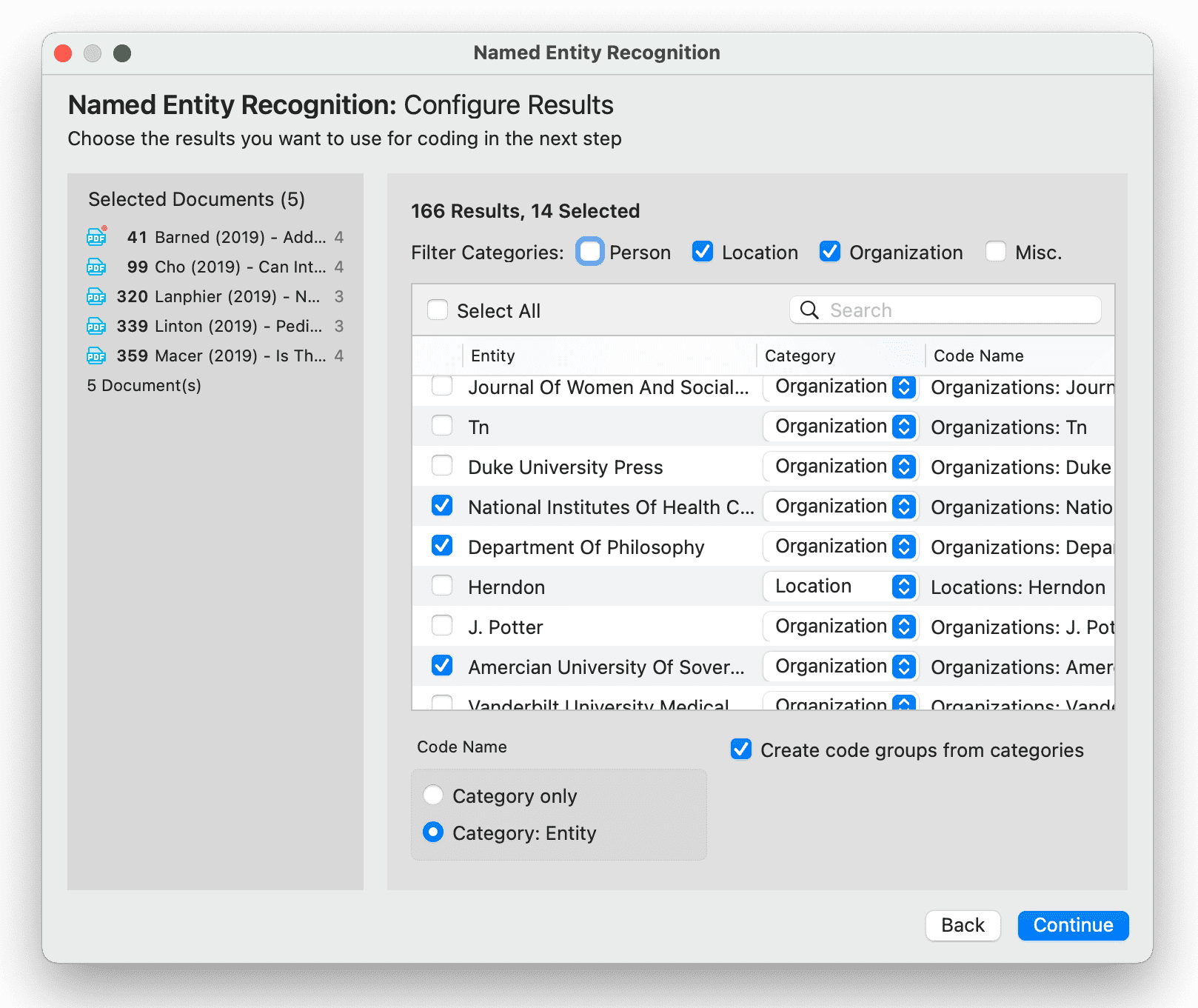
Seleccione todos los resultados que desee codificar.. Si un resultado es interesante pero aparece en la categoría equivocada, puede cambiar la categoría en la segunda columna de la lista de resultados. En la tercera columna aparece el nombre del código sugerido.
Resultados de la autocodificación
Tiene tres opciones para el nombre del código:
-
Sólo categoría: si selecciona esta opción, todos los resultados de la búsqueda se codificarán en la categoría NER: Persona, Lugar, Organización, Varios
-
Categoría: Entidad: Si selecciona esta opción, se crearán categorías con subcódigos para las NUEVAS categorías: Persona, Localización, Organización, Varios. Las entidades se convertirán en los subcódigos.
También tiene la opción de agrupar todos los códigos de una categoría NER en un grupo de códigos. Esta opción es útil si ha seleccionado la segunda opción con subcódigos.
Haga clic en Continuar para inspeccionar los resultados en contexto.
La página de resultados le muestra un Lector de citas indicando dónde están las citas al codificar los datos con el código propuesto. Si la codificación ya existe en la cita, también se mostrará.
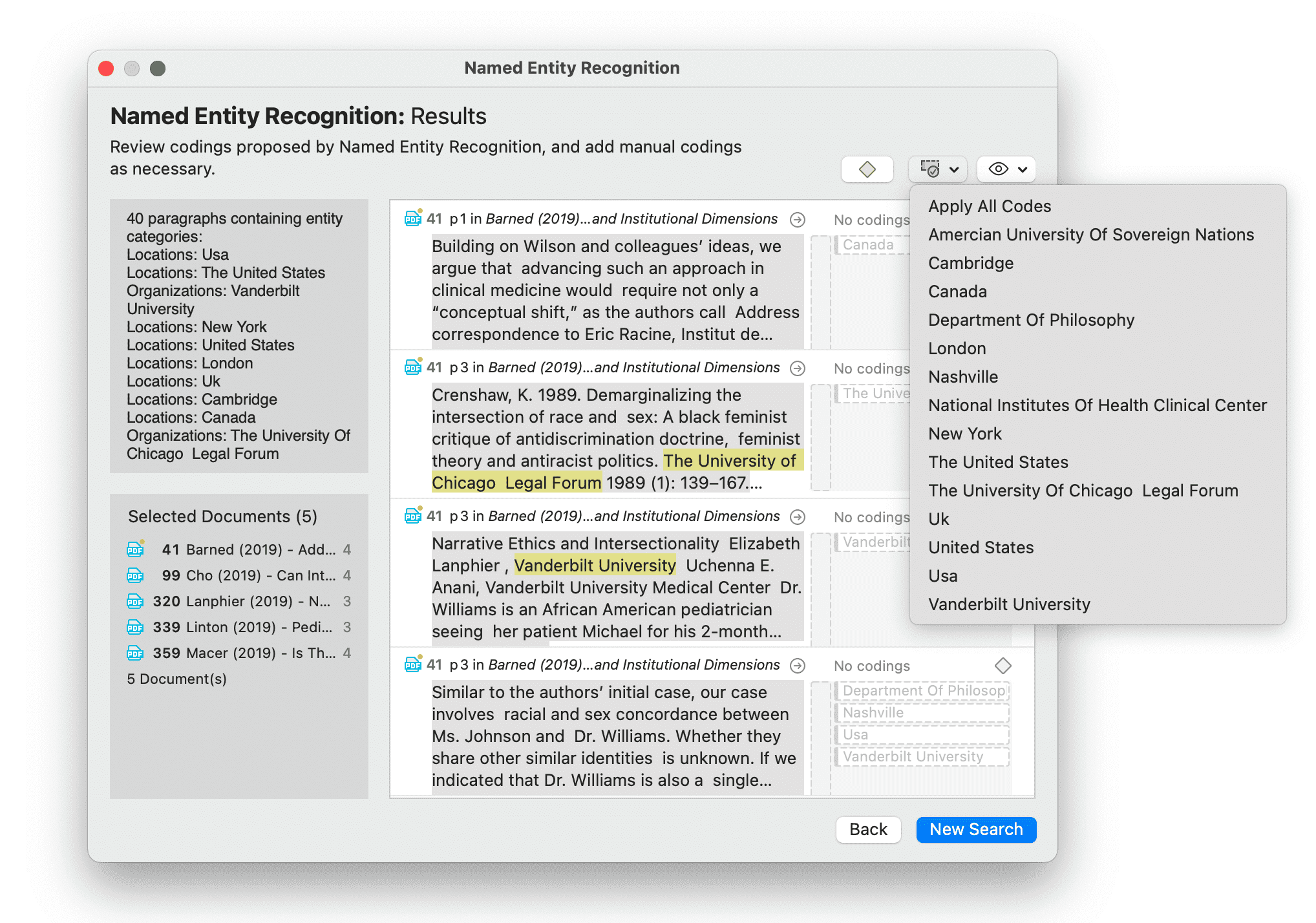
Haciendo clic en el ojo, puedes cambiar entre la vista previa reducida y la ampliada.
Puede revisar cada segmento de datos y codificarlo haciendo clic en el signo más que aparece junto al nombre del código. También puede codificar todos los resultados seleccionando el botón Aplicar códigos. Puede seleccionar la primera opción Aplicar todos los códigos, o seleccionar sólo un código de la lista.
Si ha seleccionado la opción categoría: subcódigo para la codificación, los resultados de la codificación podrían tener el siguiente aspecto:
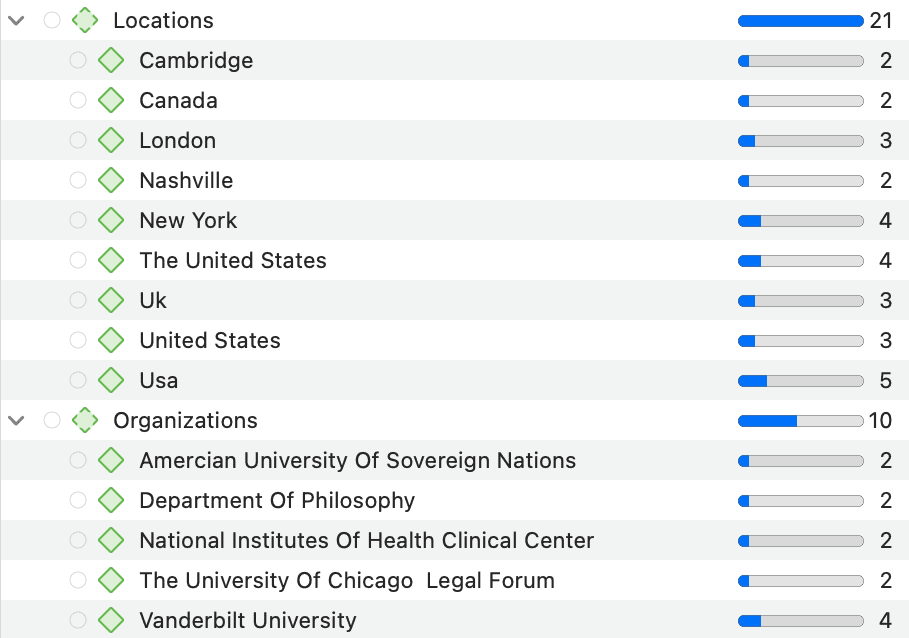
Dependiendo del área que haya seleccionado al principio, se codifica la palabra, la frase o el párrafo.
El [Diálogo de codificación] regular(../Codes/CodingData_es.md) también está disponible para agregar o eliminar códigos.
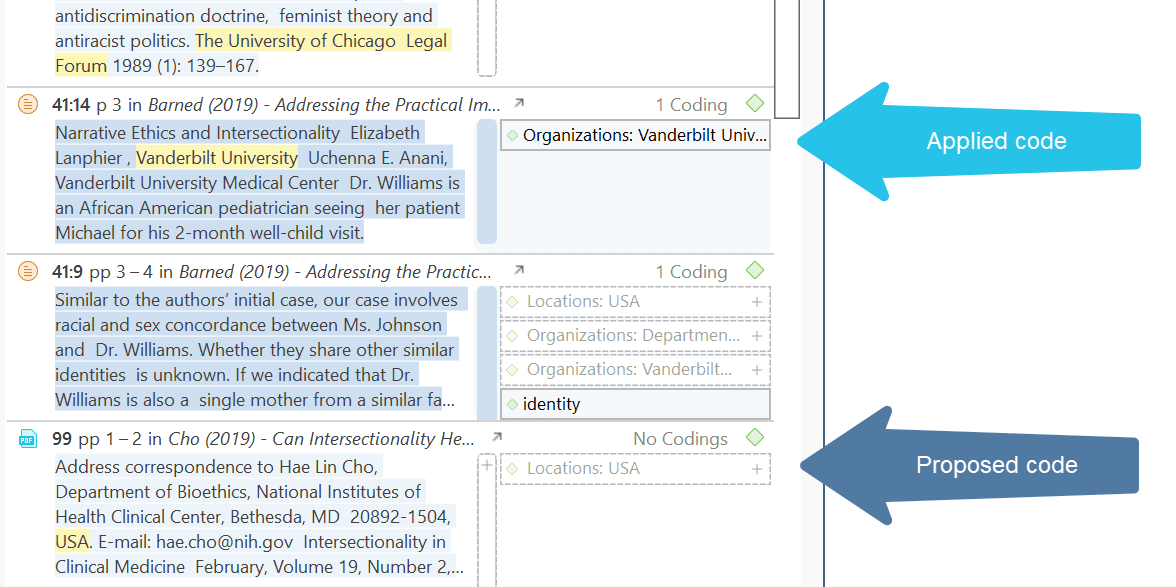
El motor de búsqueda detrás de NER
ATLAS.ti utiliza spaCy como motor de procesamiento del lenguaje natural. Puede encontrar información más detallada aquí.
Los datos de entrada se procesan en una cadena, un paso tras otro para mejorar el conocimiento derivado del paso anterior. Haga clic aquí para más detalles.
El primer paso es un tokenizador para dividir un texto dado en partes significativas y sustituir las elipsis, etc. Por ejemplo, la frase en inglés:
"Debería haberlo sabido (entonces no lo sabía)". se convertirá en token: “I should have known ( did not back then ).“
El tokenizador utiliza un vocabulario para cada idioma para asignar un vector a una palabra. Este vector se aprendió previamente utilizando un corpus y representa un tipo de similitud de uso en el corpus utilizado. Haga clic aquí para más información.
El siguiente componente es un etiquetador que asigna etiquetas de parte del discurso a cada token y a los lexemas si el token es una palabra. La secuencia de caracteres "mío", por ejemplo, tiene significados muy diferentes según se trate de un sustantivo o un pronombre.
Por lo tanto, no se trata solo de una lista de palabras que se utiliza como referencia. Por lo tanto, tampoco existe la opción de agregar sus propias palabras a una lista o de ver la lista de palabras que se utiliza.
El reconocedor de entidades se ha entrenado en textos similares a los de la wikipedia y funciona mejor en textos gramaticalmente correctos y similares a los de la enciclopedia. Utilizamos modelos modificados preformados o construidos desde cero, según el idioma.
Análisis de sentimiento
Video Tutorial: Análisis de Sentimiento.
El análisis de sentimientos es la interpretación y clasificación de las emociones (positivas, negativas y neutras) dentro de los datos textuales mediante técnicas de análisis de textos.
Esta función está disponible para los siguientes idiomas:
- Inglés
- Alemán
- Español
- Portugués
- Francés
- Holandés
- Ruso
- Chino simplificado
Ejemplos de aplicación:
- identificar y catalogar un texto según el tono que transmite.
- understanding the social sentiment of a brand, product or service.
- identificar el sentimiento de los encuestados hacia el tema que se debate en las conversaciones y comentarios en línea.
- Analizar las evaluaciones de los estudiantes sobre conferencias, seminarios o programas de estudio.
El análisis de sentimientos funciona mejor con datos estructurados, como las preguntas abiertas de una encuesta, las evaluaciones, las conversaciones en línea, etc.
Realizar un Análisis de Sentimiento
Para abrir la herramienta, seleccione Código > Búsqueda y Código > Análisis de Sentimiento en el menú principal.
Seleccione los documentos o grupos de documentos que desea buscar y haga clic en Continuar.
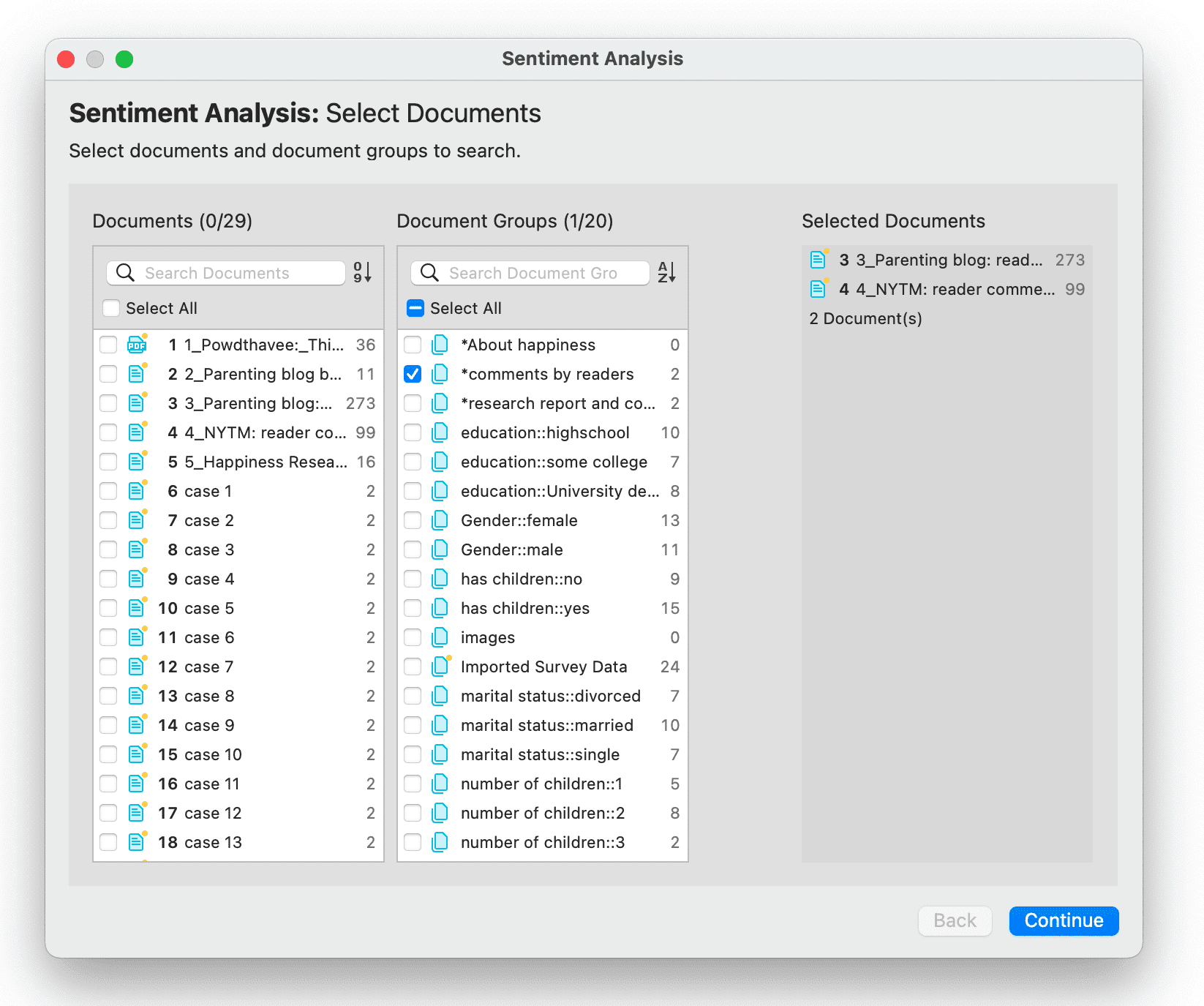
Seleccione la unidad base para la búsqueda y la codificación:
- párrafos
- oraciones
Seleccione el tipo de sentimiento que desea codificar:
- positivo
- neutro
- negativo
ATLAS.ti propone etiquetas de subcódigos para cada sentimiento: Positivo / Neutral / Negativo. Si desea utilizar nombres diferentes, puede cambiarlos aquí.

Gestionar modelos: Si quieres mejorar tus resultados, puedes descargar e instalar un modelo más completo.
Haga clic en Administrar Modelos si desea instalar o desinstalar un modelo ampliado.
Haga clic en Continuar para iniciar la búsqueda de los documentos seleccionados. En la siguiente pantalla, se presentan los resultados de la búsqueda y puede revisarlos.
La página de resultados le muestra un Lector de citas indicando dónde están las citas al codificar los datos con el código propuesto. Si la codificación ya existe en la cita, también se mostrará.
Haciendo clic en el ícono del ojo, puedes cambiar entre la vista previa reducida, media y la ampliada.
Puede codificar todos los resultados con uno de los códigos propuestos o con todos los códigos propuestos a la vez; o puede ir revisando cada segmento de datos y luego codificarlo haciendo clic en el signo más que aparece junto al nombre del código.
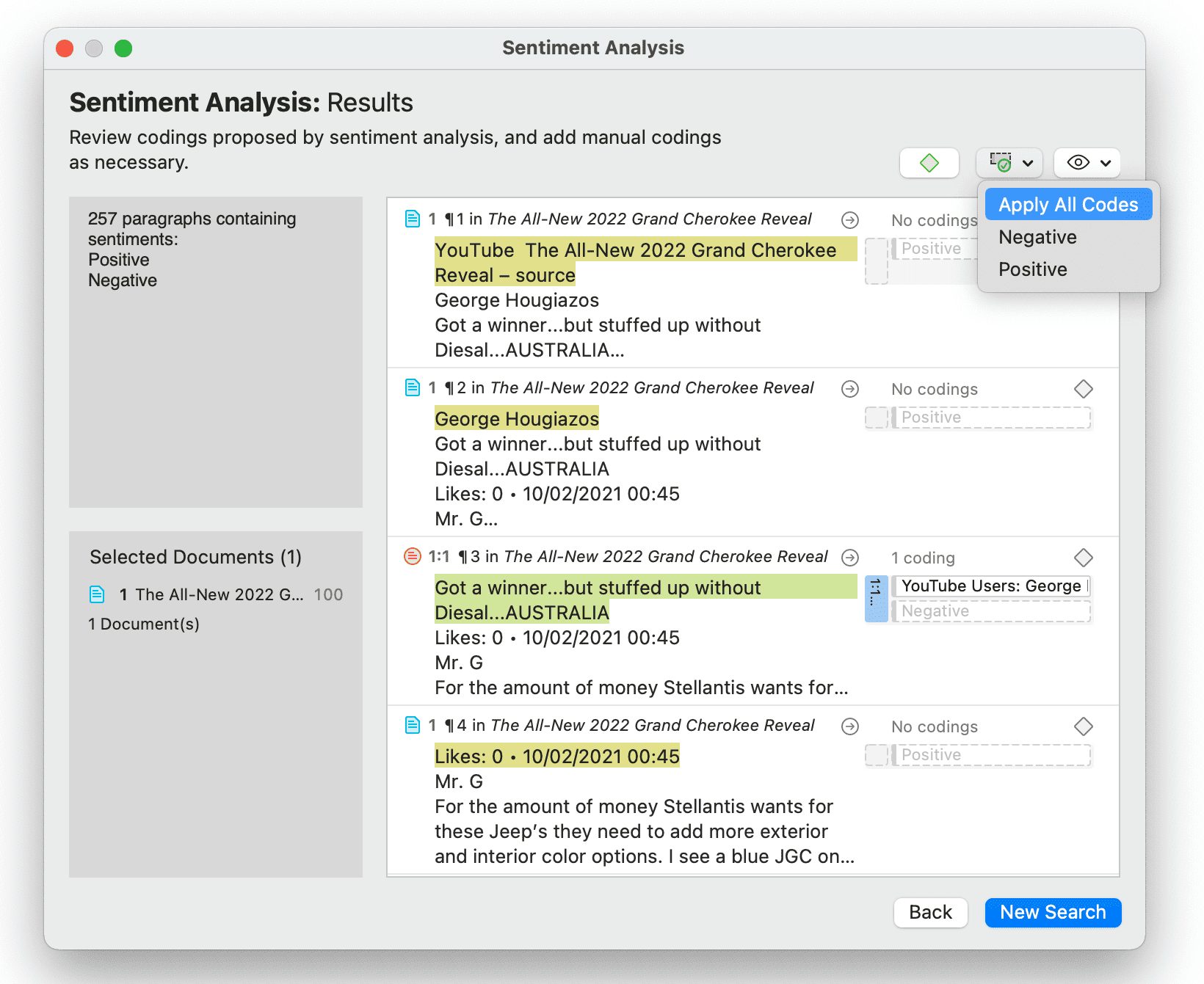
Dependiendo del área que haya seleccionado al principio, se codifica la frase o el párrafo.
El [Diálogo de codificación] regular(../Codes/CodingData_es.md) también está disponible para agregar o eliminar códigos.
El motor de búsqueda detrás del análisis de sentimiento
ATLAS.ti utiliza spaCy como motor de procesamiento del lenguaje natural. Puede encontrar información más detallada [aquí].(https://spacy.io/)
Los datos de entrada se procesan en una cadena, un paso tras otro para mejorar el conocimiento derivado del paso anterior. Haga clic aquí para más detalles.
El primer paso es un tokenizador para dividir un texto dado en partes significativas y sustituir las elipsis, etc. Por ejemplo, la frase en inglés:
"Debería haberlo sabido (entonces no lo sabía)". se convertirá en token: “I should have known ( did not back then ).“
El tokenizador utiliza un vocabulario para cada idioma para asignar un vector a una palabra. Este vector se aprendió previamente utilizando un corpus y representa un tipo de similitud de uso en el corpus utilizado. Haga clic aquí para más información.
El siguiente componente es un etiquetador que asigna etiquetas de parte del discurso a cada token y a los lexemas si el token es una palabra. La secuencia de caracteres "mío", por ejemplo, tiene significados muy diferentes según se trate de un sustantivo o un pronombre.
Por lo tanto, no se trata solo de una lista de palabras que se utiliza como referencia. Por lo tanto, tampoco existe la opción de agregar sus propias palabras a una lista o de ver la lista de palabras que se utiliza.
La línea de análisis de sentimientos se entrena con una variedad de textos que van desde las discusiones en las redes sociales hasta las opiniones de la gente sobre diferentes temas y productos. Utilizamos modelos modificados preformados o construidos desde cero, según el idioma.
Conceptos de búsqueda y codificación automática
Video Tutorial: Búsqueda de conceptos.
Deje que ATLAS.ti busque conceptos relevantes para usted. Repáselos en contexto y autocodifíquelos.
Esta función está disponible para los siguientes idiomas:
- Inglés
- Alemán
- Español
- Portugués
- Francés
- Holandés
- Ruso
- Chino simplificado
¿Qué es un concepto?
En un primer paso, se detectan las frases sustantivas significativas (por ejemplo, sistema sanitario) para identificar los conceptos más frecuentes en los datos. En el segundo paso, se recopilan los conceptos y sus frecuencias en todos los archivos del conjunto que se está procesando.
ATLAS.ti filtra activamente los conceptos - sólo los conceptos más relevantes se presentan en los resultados. Puede revisar los conceptos en su contexto circundante en el Lector de Citas, y luego decidir qué conceptos quiere que se codifiquen automáticamente.
Puede buscar conceptos en documentos, grupos de documentos, códigos o grupos de codificación de conceptos.
Para iniciar un análisis de conceptos, seleccione en el menú principal Análisis / Conceptos.
En el menú desplegable de la parte superior izquierda, seleccione dónde desea buscar (documentos, grupos de documentos, códigos o grupos de codificación). A continuación, seleccione uno o varios documentos, grupos de documentos, códigos o grupos de codificación.
Tan pronto como selecciona una entidad, ATLAS.ti comienza a analizar los datos. Los resultados se muestran en forma de nube de palabras. Opcionalmente también puede ver el resultado como lista. Simplemente cambie la opción de vista a Lista.
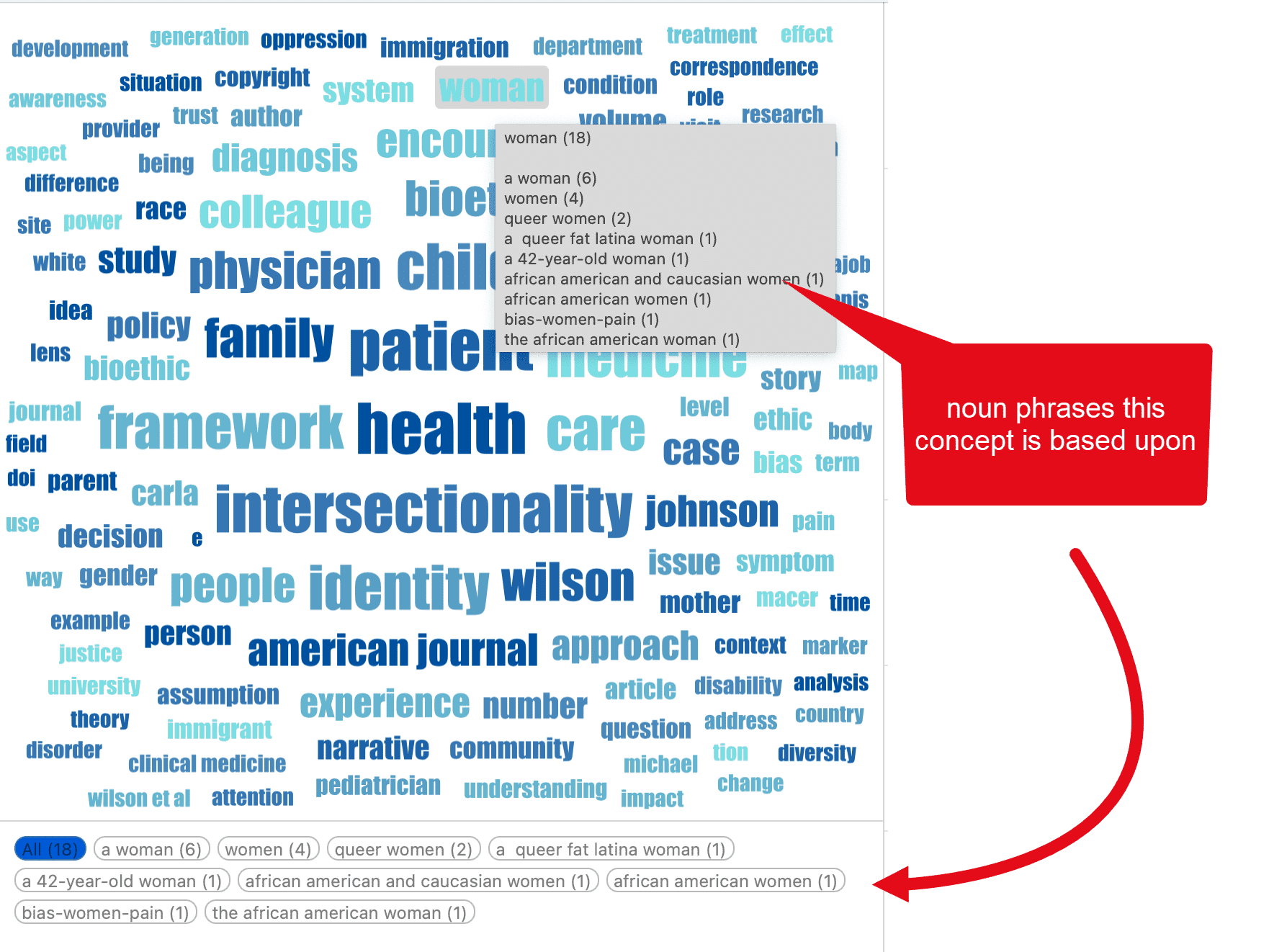
Al seleccionar un concepto o cualquiera de sus frases nominales, se muestran a la derecha las coincidencias de texto correspondientes.
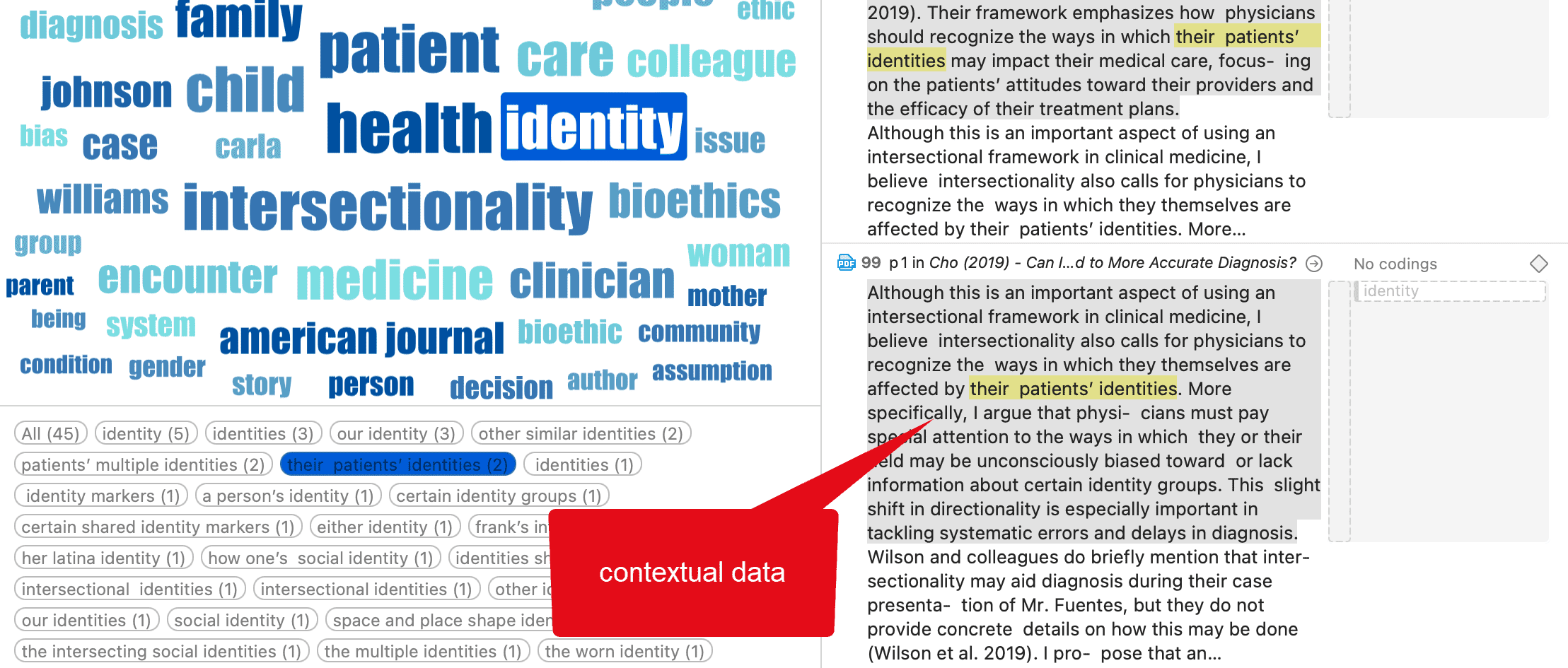
Para codificar una coincidencia de texto, selecciónela y haga clic en el botón Codificar con concepto de la barra de herramientas.
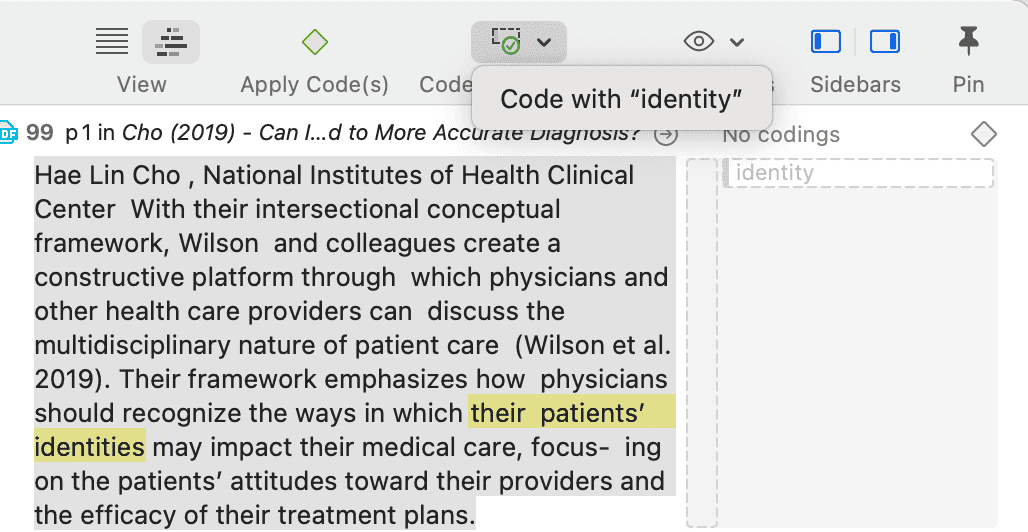
Opinión Minería
La minería de opinión realiza un análisis de sentimiento de un texto determinado y, a continuación, analiza los segmentos de texto positivos y negativos en función de sus aspectos principales. Se trata de sustantivos y verbos modificados por afectos como "sonido magnífico" o "actitud impresionante". El resultado es una visualización de los aspectos más importantes para los sentimientos positivos y negativos. Revísalos en contexto y codifícalos automáticamente.
Esta función está disponible para los siguientes idiomas:
- Inglés
- Alemán
- Español
- Portugués
- Francés
- Holandés
- Ruso
- Chino simplificado
Puede realizar prospecciones de opinión en documentos, grupos de documentos, códigos o grupos de codificación.
Para abrir la herramienta de extracción de opiniones, seleccione en el menú principal Análisis / Extracción de opiniones.
En el menú desplegable de la parte superior izquierda, seleccione dónde desea buscar (documentos, grupos de documentos, códigos o grupos de codificación). A continuación, seleccione uno o varios documentos, grupos de documentos, códigos o grupos de codificación.
Tan pronto como selecciona una entidad, ATLAS.ti comienza a analizar los datos. Los aspectos detectados se muestran en dos columnas. Los aspectos con un sentimiento positivo forman la columna de la izquierda, mientras que los que tienen un sentimiento negativo se muestran en la de la derecha. Si se buscan segmentos de texto positivos y negativos para un sentimiento, éste estará presente en ambas columnas. Dado que las columnas se ordenan por número de aciertos para su respectivo sentimiento, los resultados positivos y negativos pueden aparecer en lugares diferentes de cada columna.
Al seleccionar un aspecto, se mostrarán sus afectos en la parte inferior y las coincidencias de texto correspondientes en la parte derecha. Puede filtrar aún más estos resultados seleccionando un afecto.
Para codificar una coincidencia de texto, selecciónela y haga clic en el botón Código de la barra de herramientas.
Análisis de grupos de discusión
En general, puede decirse que el análisis de los datos de los grupos focales no difiere mucho del análisis de cualquier otro tipo de datos de entrevistas. La mayoría de las personas que piden herramientas analíticas específicas para los grupos focales lo hacen porque no tienen experiencia con el análisis de otros tipos de datos cualitativos, por lo que piensan que debe haber algo único en los grupos focales.
Los grupos de discusión son diferentes en cierta medida, ya que hay más interacción. En la gran mayoría de los estudios, los investigadores se interesan más por el contenido de lo que se dice que por la mecánica de cómo se dice.
Si está interesado en la interacción, entonces un análisis del discurso podría ser un método apropiado. Además de las herramientas habituales que utiliza en ATLAS.ti para el análisis de datos, considere el uso de hipervínculos para explorar la interacción Nivel de cita e Hipervínculos.
Los métodos de análisis más utilizados para los datos de entrevistas y grupos de discusión son el análisis de contenido y el análisis temático. Para inspirarse, consulte este capítulo sobre
ATLAS.ti facilita la codificación de las unidades de participantes, para que pueda comparar las respuestas de diferentes participantes o diferentes grupos de participantes por atributos como la edad, el sexo, etc.
Para que ATLAS.ti reconozca a los participantes, necesita utilizar IDs o nombres de participantes de forma consistente cuando transcriba los datos. Vea Directrices para preparar datos de grupos focales para más detalles.
La codificación automática de un grupo focal requiere documentos de texto en formato doc, docx, rtf o txt. No se pueden utilizar documentos PDF con esta función.
Pautas para preparar los datos de los grupos focales
Solo hay un requisito a la hora de preparar los datos de los grupos de discusión: Cada participante necesita tener un identificador único y este identificador debe aplicarse de forma coherente en toda la transcripción.
ATLAS.ti ofrece dos patrones predeterminados para reconocer a los participantes:
- nombre: (patrón 1)
- @name: (patrón 2)
Como los identificadores de los participantes se utilizan como códigos, la segunda versión tiene la ventaja de que todos los participantes están ordenados uno debajo de otro en la lista de códigos ordenada alfabéticamente. Además, es poco probable que ATLAS.ti encuentre cualquier cosa menos participantes. Buscando con el patrón uno, ATLAS.ti también encuentra cosas como "por ejemplo:..... "
Patrón personalizado
También puede definir su propio patrón incluyendo el uso de expresiones regulares.
Esto puede ser útil si ha preparado previamente transcripciones y los identificadores de participante no se han utilizado de forma coherente.
Por ejemplo, la expresión regular To+(m|n) coincide con "Toom", "Ton" o "Toon" para encontrar diferentes grafías del nombre 'Tom'.
([A-Z]+): reconoce los identificadores formados por letras de la A a la Z.
([A-Z]+[0-9]+): reconoce los identificadores formados por una combinación de letras y números
Para más información, vea Expresiones Regulares (GREP).
Puede utilizar esta funcionalidad para autocodificar cualquier dato que tenga una estructura específica. No tiene que ser necesariamente un participante. Puede ser una fecha, un número o cualquier otro tipo de identificador.
Ejemplo de transcripciones
Los identificadores de los participantes no tienen por qué estar en negrita. Las letras en negrita se utilizan aquí solo para facilitar la visualización de los identificadores de los participantes.
Ejemplo A (patrón 1)
Alex: No sé, soy del tipo, no me cuesta hacer amigos porque todo el mundo me dice que tengo una gran boca, y no paro de hablar [risas]
Tom: ¿Así es como, así es como se conocieron? ¿Solo por entablar una conversación?
Deb: Estoy tratando de pensar exactamente [risas] Creo que fue eso, los dos estábamos en la misma clase de métodos de investigación...
Ejemplo B (patrón 1)
Alex:
No sé, soy del tipo, no me cuesta hacer amigos porque todo el mundo me dice que tengo una gran boca, y no paro de hablar [risas]
Tom:
¿Así es como, así es como se conocieron? ¿Solo por entablar una conversación?
Deb:
Estoy tratando de pensar exactamente [risas] Creo que fue eso, los dos estábamos en la misma clase de métodos de investigación.
Ejemplo C (patrón 1)
También es posible agregar más información a cada participante, como su sexo, grupo de edad, nivel educativo, etc. De este modo, también esta información se codificará automáticamente.
Alex: hombre: grupo de edad 1: instituto:
No sé, soy del tipo, no me cuesta hacer amigos porque todo el mundo me dice que tengo una gran boca, y no paro de hablar [risas]
Tom: hombre: grupo de edad 2: instituto:
¿Así es como, así es como se conocieron? ¿Solo por entablar una conversación?
Deb: mujer: grupo de edad 2: algunos estudios universitarios:
Estoy tratando de pensar exactamente [risas] Creo que fue eso, los dos estábamos en la misma clase de métodos de investigación.
Ejemplo D (patrón 2)
@Alex: No sé, soy del tipo, no me cuesta hacer amigos porque todo el mundo me dice que tengo una gran boca, y no paro de hablar [risas].
@Tom: ¿Así es como, así es como se conocieron? ¿Solo por entablar una conversación?
@Deb: Estoy tratando de pensar exactamente [risas] Creo que fue eso, los dos estábamos en la misma clase de métodos de investigación.
Si sus datos aún no están transcritos, le recomendamos que utilice el patrón 2, ya que es poco probable que este patrón encuentre secciones que no sean unidades de hablantes.
Recomendación
Para facilitar la lectura, puede considerar la posibilidad de comenzar cada unidad de participante en una nueva línea.
Además, puede introducir una línea vacía entre las unidades de participantes.
Ambos no son necesarios. Cuando se reconoce un patrón, los códigos elegidos se aplican desde la primera letra del patrón hasta el inicio del siguiente patrón reconocido. Por lo tanto, no importa si una nueva unidad comienza en una nueva línea o si hay una línea vacía en el medio.
Codificar automáticamente a los participantes de un grupo focal
La codificación automática de un grupo focal requiere documentos de texto en formato doc, docx, rtf o txt. No se pueden utilizar documentos PDF con esta función.
Seleccione una transcripción de grupo focal en el Explorador de proyectos o en el Gestor de documentos. En el menú principal, seleccione Código > Codificación de grupos focales . Como alternativa, haga clic con el botón derecho en un documento y seleccione Codificación de grupos focales en el menú contextual.
A continuación, seleccione un patrón para reconocer las unidades de participantes. Vea Preparar datos para grupos focales.
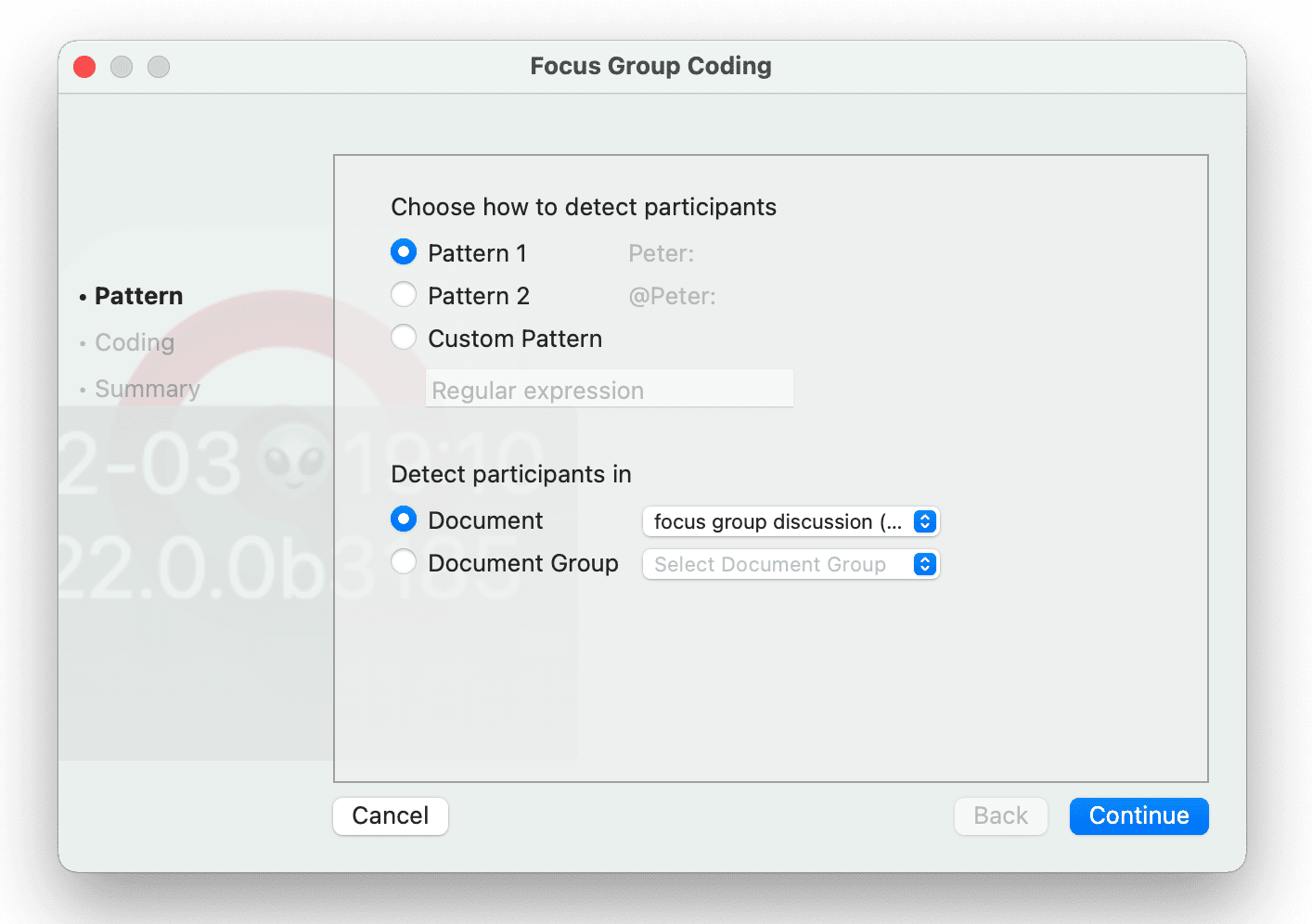
Después de seleccionar un patrón, haga clic en Continuar.
ATLAS.ti enumera todas las líneas que se ajustan al patrón seleccionado y las utiliza como nombre de código. Si se utilizaron dos puntos (:) también en otra parte de las transcripciones, no todos los hallazgos son hablantes.
Deseleccione todos los hallazgos que no sean participantes, si los hay.
Compruebe los códigos sugeridos y modifique los nombres si lo desea.
Agregue códigos adicionales, si desea codificar las unidades de participantes con múltiples códigos. Cada código debe estar separado por un punto y coma.
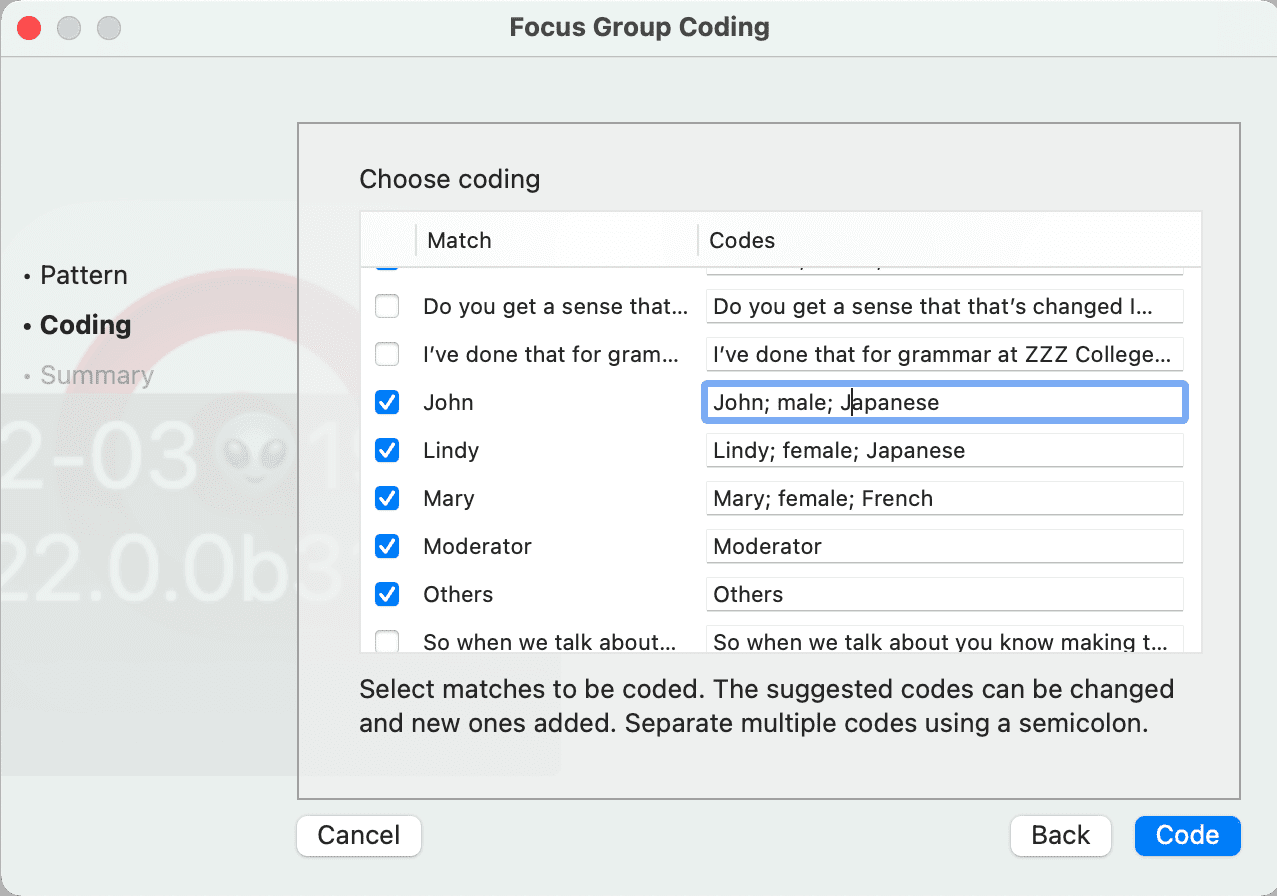
Si introduce códigos que ya existen en su lista de códigos, no se duplicarán.
Haga clic en el botón Código.
ATLAS.ti codifica todas las unidades de participantes. Una vez hecho esto, verá una pantalla de resumen.
Vuelva a comprobar los resultados en el contexto y eche un vistazo al administrador de códigos. ATLAS.ti también crea un grupo de códigos a partir de todos los códigos. Si los resultados no son los esperados, puede deshacer toda la codificación en esta etapa.
ATLAS.ti todavía no organiza el grupo de discusión en una estructura jerárquica por defecto. Sin embargo, le sugerimos que lo haga manualmente, de forma similar al ejemplo que se muestra a continuación:
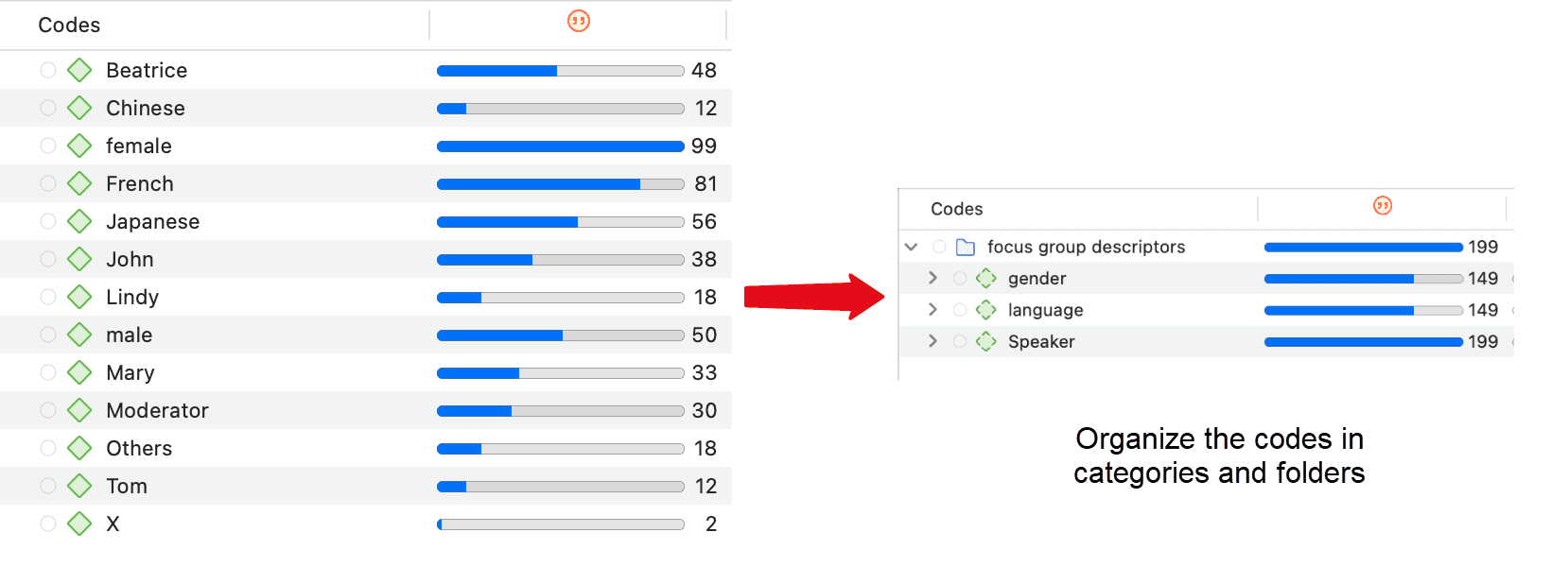
Como la codificación de todos los participantes suele dar lugar a una codificación densa, recomendamos utilizar esta función después de haber codificado el contenido de la transcripción del grupo focal.
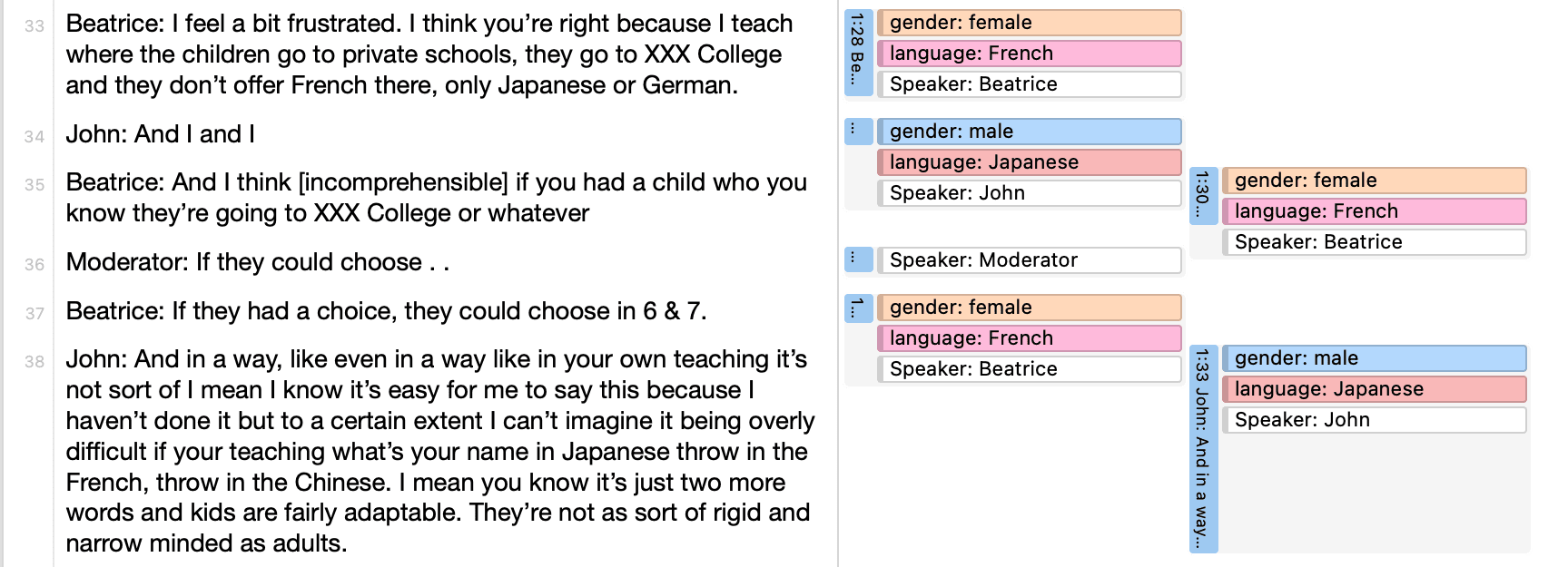
Datos multimedia (audio y video)
Cuando nos referimos a datos multimedia, nos referimos a archivos de audio y video. La diferencia en cuanto a la visualización de archivos de audio o video es que no hay imagen cuando se trabaja con archivos de audio; los clics del ratón en el manejo de archivos de audio son los mismos. Por lo tanto, a continuación describimos todos los pasos para ambos formatos de archivo juntos. A modo de ilustración, la mayoría de las figuras muestran datos de video.
Agregar documentos multimedia a un proyecto
Como los archivos multimedia, especialmente los de vídeo, pueden ser bastante grandes, se recomienda vincular los archivos multimedia a un proyecto en lugar de importarlos.
Para vincular archivos de audio o vídeo a un proyecto, seleccione Documento > Referencia a documento multimedia externo en el menú principal.
Los documentos vinculados permanecen en su ubicación original y ATLAS.ti accede a ellos desde allí. Es recomendable que estos archivos no se muevan a una ubicación diferente. Si hay que mover los archivos, hay que volver a vincularlos al proyecto. ATLAS.ti le avisará si hay un problema y ya no se puede acceder a un archivo.
Visualización de documentos multimedia
Onda de audio: En el lado derecho se muestra la onda de audio.
Vista previa de las imágenes: En el caso de los archivos de vídeo, las imágenes de previsualización se muestran en la vista previa completa, debajo del vídeo, y en la zona del margen. Para verlas, pase el ratón por encima de la onda de audio vertical u horizontal.
Cabezal de reproducción: El cabezal de reproducción en forma de línea roja muestra la posición actual en el archivo de vídeo o audio.
Zoom: Como el espacio de la parte superior a la inferior de la pantalla de su ordenador será demasiado pequeño en la mayoría de los casos para mostrar de forma significativa su archivo de audio o vídeo, especialmente si está codificado, puede ampliar el archivo utilizando las técnicas estándar Opción-Comando-Signo de Más (+), Opción-Comando-Signo de Más (-), o en la alfombrilla del ratón pellizcando con dos dedos para ampliar o reducir.
Controles multimedia
Para iniciar y detener el audio o el vídeo, pulse la barra espaciadora.
Barra de herramientas multimedia
Velocidad de reproducción: Si quieres que el vídeo se reproduzca más rápido o más lento, puedes seleccionar una velocidad de reproducción entre 0,25 veces la velocidad original y 10 veces la velocidad original.
Marcar posición de inicio de la Cita. Establece la posición de inicio de una Cita. La tecla de acceso directo es , (coma). Véase Trabajar con archivos multimedia.
Crear Cita. Establece la posición final para una cita y crea una cita al mismo tiempo. La tecla de acceso directo es . (punto). Véase
Añadir una instantánea de vídeo
Si quieres analizar una situación concreta de tus datos de vídeo con más detalle, puedes crear una instantánea a partir de ella. La instantánea se añadirá como un nuevo documento de imagen a su proyecto.
Cargue un documento de vídeo y muévase a la posición deseada en el vídeo. Haz clic en el botón de instantánea de la barra de herramientas.
Manejo de datos multimedia
Ampliar la línea de tiempo
Puedes ampliar el archivo utilizando las técnicas estándar cmd y (+) para alejar, cmd y (-) para acercar; o en la alfombrilla del ratón pellizcar con dos dedos para acercar o alejar.
Use las teclas de flecha para navegar
-
Utilice las teclas de flecha derecha e izquierda para mover la posición del cabezal de reproducción en incrementos de 1/1000 de la longitud del documento de audio/vídeo.
-
Utilice las teclas de flecha arriba y abajo + cmd para mover la posición del cabezal de reproducción en incrementos de 1/20 de la longitud del documento de audio / vídeo.
-
Haz clic en cmd + la tecla de la flecha izquierda para reproducir el audio/vídeo hacia atrás.
-
Haga clic en cmd + la tecla de la flecha derecha para reproducir el audio/vídeo a doble velocidad.
Atajos de teclado
| Acción | Atajo de teclado |
|---|---|
| Pausa Reproducir | Espacio |
| Pequeño paso adelante | Tecla de flecha derecha |
| Gran Paso Adelante | cmd + flecha abajo |
| Gran Paso Atrás | cmd + flecha arriba |
| PlaybackRate Up | cmd + tecla flecha derecha |
| Reproducir hacia atrás | cmd + tecla de flecha izquierda |
| Alejar | cmd + (+) |
| Alejar | cmd + (-) |
Trabajar con datos multimedia
En esta sección, se explican las siguientes opciones:
- Creación de citas multimedia
- Creación de citas multimedia mientras se escucha el archivo de audio o se visualiza el archivo de video
- Visualización de citas multimedia
- Codificación de citas multimedia
- Activación y reproducción de citas multimedia
- Ajuste del tamaño de las citas multimedia
- Cambiar el nombre de una cita multimedia
- Captura de instantáneas de video como documentos de imagen para su posterior análisis
Creación de citas multimedia
También puedes codificar inmediatamente los archivos multimedia. Sin embargo, como los archivos de vídeo contienen mucha más información que los de texto, a menudo es más fácil revisar y segmentar primero el archivo de audio o video, es decir, crear citas antes de codificar.
Para crear una cita de audio o video, mueva el puntero del ratón sobre la forma de onda de audio y marque una sección haciendo clic con el botón izquierdo del ratón en el lugar donde desea que comience. A continuación, arrastre el cursor hasta la posición final Se muestran los tiempos de las posiciones finales y de inicio, así como la longitud total del segmento.
En cuanto suelte el ratón, se creará una cita y verá el límite azul de la cita en el área al margen
Creación de citas multimedia mientras se escucha / visualiza
También puede crear una cita de audio o vídeo mientras escucha o visualiza un documento. Para ello, puede utilizar los botones Marcar inicio de cita y Crear cita de la barra de herramientas situada encima de la línea de tiempo; o las teclas de acceso directo (véase más abajo).
Continúa escuchando o viendo, y fijando citas.
Uso de las teclas de acceso rápido
Para marcar la posición inicial: utilice (<) o (,)
Para crear una cita: utilice (>) o (.)
La tecla de acceso rápido que debe utilizar depende de su teclado. Utiliza aquellas teclas en las que no tengas que usar Mayús.
Reproducir el video. Si encuentra algo interesante que quiere marcar como cita, pulse la tecla (,) o la tecla (<). Esto establece la posición inicial.
Para fijar la posición final y crear una cita, pulse la tecla (.) o (>).
-
Una nueva cita aparecerá en el Administrador de citas, en el Explorador de Proyectos o en el Navegador de citas. El identificador de la cita consiste en el número del documento más un recuento consecutivo en orden cronológico por tiempo en el que se creó una cita en el documento. El identificador 15:5 de la cita, por ejemplo, significa que se trata de una cita en el documento 15, y que fue la quinta cita que se creó en el documento.
-
Después del identificador se ve la referencia de la cita, que es la posición de inicio de la cita de audio o video. El campo de nombre está vacío. Puede, por ejemplo, agregar un título breve para cada cita multimedia, vea más abajo.
-
Según tipo de archivo, el icono de la cita cambia.
Las citas de audio y video pueden reconocerse fácilmente por su icono especial.
Codificación de citas multimedia
La codificación de citas multimedia no difiere de la codificación de documentos de texto o imagen:
Haga clic con el botón derecho del ratón en la cita y seleccione Asignar códigos. Para más información, consulte: Codificar datos.
Activación y reproducción de citas multimedia
En el área al margen
Para reproducir la cita, haga doble clic en la barra de citas, o pase el ratón por encima de la forma de onda de audio y haga clic en el icono reproducir.
Puedes mover el cabezal de reproducción a cualquier posición dentro de un archivo de audio o vídeo desplazándote.
Desde otros sitios
-
Al hacer doble clic en una cita multimedia en el Explorador de proyectos, el Navegador de citas o el Administrador de citas, el documento multimedia se abre en la posición donde comienza la cita. Haga clic en la barra espaciadora para reproducirlo.
-
Puede previsualizar una cita multimedia en el área de previsualización del Gestor de Citas o del Lector de Citas.
-
Puede previsualizar una cita multimedia en una red.
-
Puede previsualizar una cita multimedia si es parte de un hipervínculo. Vea Trabajar con hipervínculos.
Ajuste del tamaño de las citas multimedia
Para ajustar o cambiar la longitud de la cita, arrastre la posición inicial o final a la posición deseada.
Cambiar el nombre de una cita multimedia
Si se añaden nombres a la cita multimedia, pueden servir como títulos. Se pueden añadir breves resúmenes al comentario de la Cita. Esto permite crear una salida de texto significativa para los segmentos de audio y vídeo.
Seleccione una Cita multimedia y añada un nombre en el inspector.
Utilice el área de comentarios para agregar más información, por ejemplo, describa el segmento y ofrezca una primera interpretación
Vea también Utilización del nombre de la cita y del comentario con fines analíticos.
Captura de instantáneas de fotogramas de video como documentos de imagen
Si quiere analizar con más detalle determinados fotogramas de tu video, puede capturar una instantánea.
Mueva el cabezal de reproducción a la posición deseada en el video.
Haga clic en el icono de la cámara en la barra de herramientas.
La instantánea se añade automáticamente como un nuevo documento de imagen a su proyecto. Vea Crear citas en imágenes para más información sobre cómo trabajar con archivos de imagen.
Preferencias multimedia
En Archivo > Opciones, puedes establecer las preferencias específicas del proyecto para los archivos multimedia:
Autopreview
El efecto de la vista previa automática es que la cita de audio o vídeo empieza a reproducirse inmediatamente al activar o abrir una función.
-
Al seleccionar la vista previa automática para los documentos, la cita multimedia comienza a reproducirse inmediatamente al seleccionar un documento multimedia en el Administrador de documentos.
-
Al seleccionar la vista previa automática para las citas, la cita multimedia comienza a reproducirse inmediatamente al seleccionar un documento multimedia en el Gestor de citas.
-
Al seleccionar la vista previa automática para hipervínculos, la cita multimedia comienza a reproducirse inmediatamente al activar un hipervínculo.
Preferencias para crear citas
La opción por defecto es que se cree una cita multimedia en cuanto haya hecho una selección en el formulario de onda de audio. Si prefiere hacer primero una selección antes de crear una cita con un clic adicional del ratón, desactive esta opción.
La zona del margen
El área del margen en ATLAS.ti es un importante espacio de trabajo. No sólo se utiliza para mostrar entidades vinculadas a sus datos como códigos, memo, hipervínculos, grupos o redes; también es un espacio donde puede interactuar con sus datos, escribir y revisar comentarios, vincular y desvincular códigos, mover códigos, reemplazar códigos, atravesar hipervínculos, etc.
En función de la actividad en curso, puede configurar varias opciones de visualización.
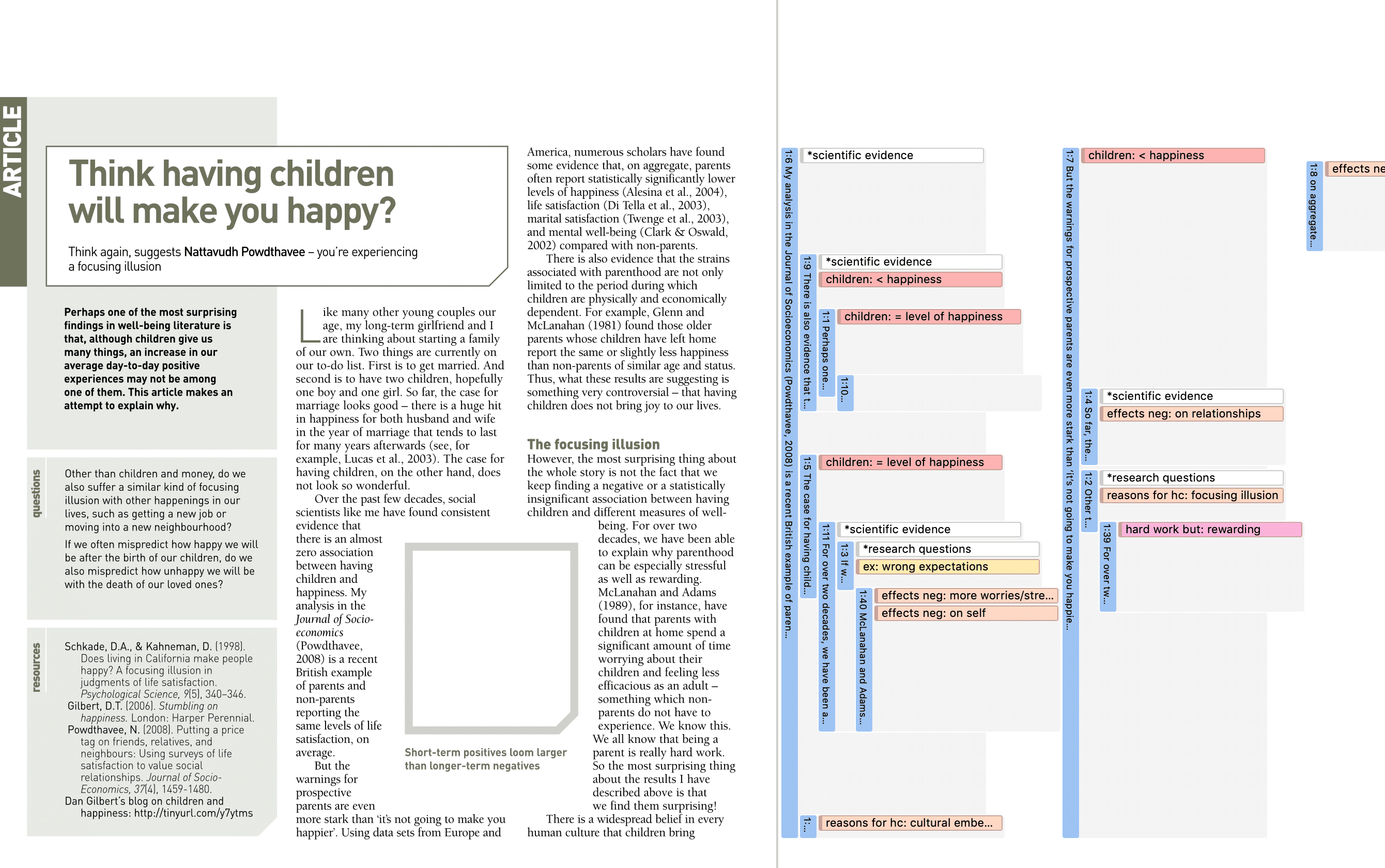
Arrastrar y soltar márgenes
Todos los objetos que pueblan la zona de márgenes admiten la función de arrastrar y soltar. El efecto de una operación de arrastrar y soltar depende de las entidades que intervienen como fuentes de arrastre (las que se arrastran) y destinos (aquellas sobre las que se sueltan las entidades).
Una gran variedad de entidades de la zona de margen se pueden soltar en la zona de margen.
Además, las entidades también pueden arrastrarse desde otros gestores de entidades y navegadores. Las entidades se pueden arrastrar desde el margen a otras ventanas, navegadores o incluso otras aplicaciones como Word. En este último caso, la entidad ATLAS.ti pierde su "objetividad" específica de ATLAS.ti pero al menos se convierten en algo útil, por ejemplo, un título formateado y un comentario de texto enriquecido.
-
Arrastrar y soltar códigos: Al arrastrar un código de una lista de códigos o de la zona de márgenes y soltarlo sobre otro código de la zona de márgenes, tiene la opción de sustituirlo o fusionarlo.
-
Arrastrar y soltar citas: Al arrastrar y soltar una cita sobre otra, puede establecer un vínculo entre las citas (véase Creación de hipervínculos) o fusionarlas.
-
Arrastrar y soltar memo: Al arrastrar y soltar un memo sobre una cita, un código u otro memo, se vincula el memo a la entidad correspondiente.
Imprimir con margen
Puede imprimir el documento tal y como lo ve en la pantalla, con numeración de párrafos y zona de margen.
Cargue el documento y seleccione Proyecto > Imprimir. Puede seleccionar el tamaño del papel, la orientación y el ancho del margen. Cuando cambie los ajustes, podrá ver el aspecto que tendrá el documento en la vista previa.
Puede guardar el resultado en formato PDF o imprimirlo.
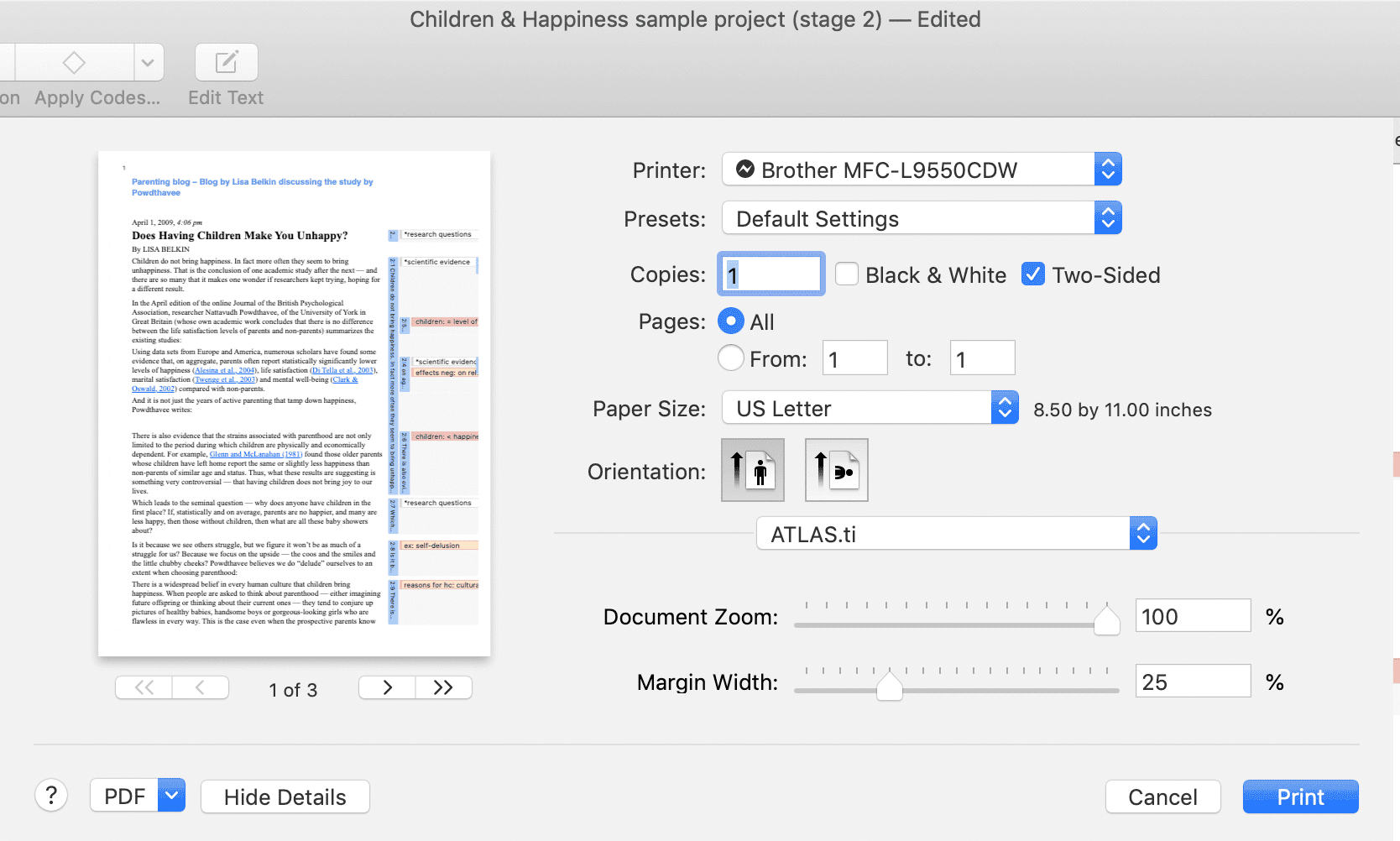
Memos y Comentarios
Video Tutorial: Uso de memos al inicio del proyecto.
Memos
"Memos and diagrams are more than just repositories of thoughts. They are working and living documents. When an analyst sits down to write a memo or do a diagram, a certain degree of analysis occurs. The very act of writing memos and doing diagrams forces the analyst to think about the data. And it is in thinking that analysis occurs" (Corbin & Strauss: 118).
"Writing is thinking. It is natural to believe that you need to be clear in your mind what you are trying to express first before you can write it down. However, most of the time, the opposite is true. You may think you have a clear idea, but it is only when you write it down that you can be certain that you do (or sadly, sometimes, that you do not)" (Gibbs, 2005).
Como se desprende de las citas anteriores, los memos son una tarea importante en todas las fases del proceso de análisis cualitativo. Gran parte del análisis "ocurre" cuando se anotan los resultados, no cuando se pulsan los botones del software.
Las ideas plasmadas en los memos son a menudo las piezas de un rompecabezas que luego se unen en la fase de redacción del informe.
La construcción de la teoría, a menudo asociada a la creación de redes, también implica la redacción de memos.
Los memos en ATLAS.ti puede ser solo un texto por sí mismo, o puede estar vinculado a otras entidades como citas, códigos u otros memos.
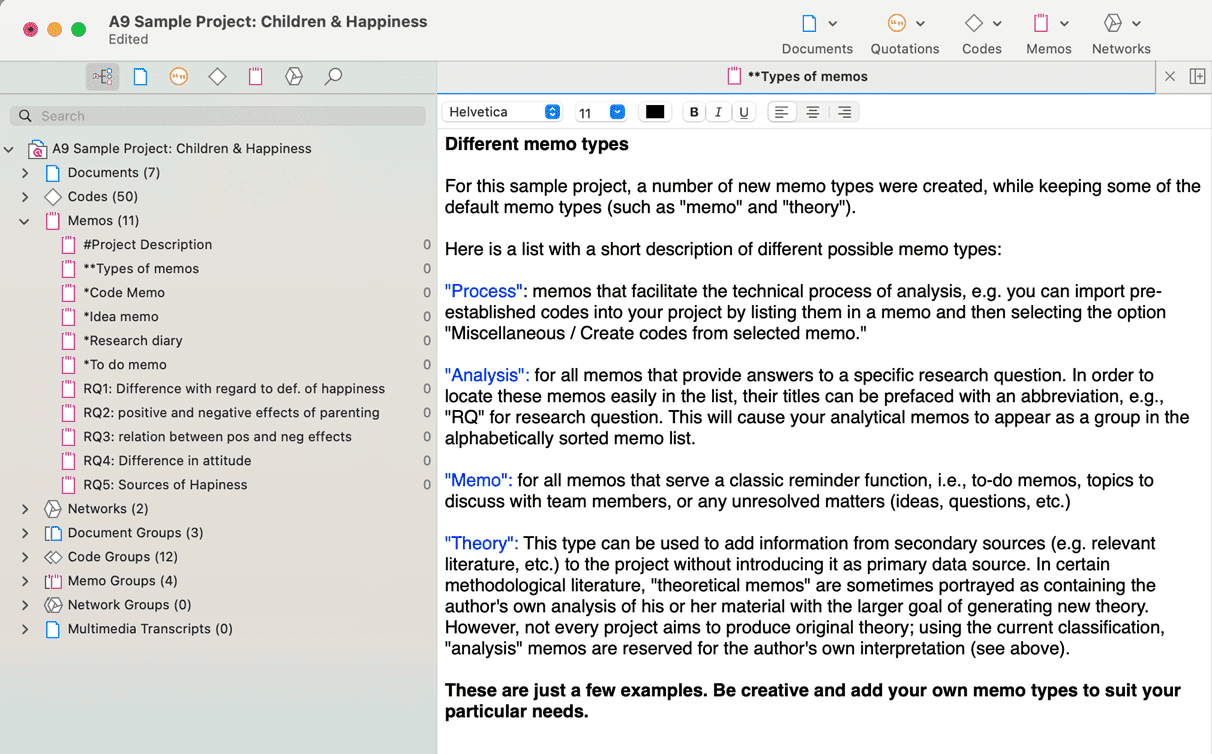
Uso típico de Memos
-
Los memos pueden contener una descripción del proyecto.
-
Puede enumerar todas las preguntas de investigación en un memo.
-
Puedes usar memos para escribir un diario de investigación.
-
Puede utilizar un memo como lista de tareas.
-
Los memos pueden utilizarse como un tablero de anuncios para intercambiar información entre los miembros del equipo.
-
Puede almacenar definiciones, hallazgos o teorías de la bibliografía relevante en uno o más memos.
-
Puede redactar su análisis mediante memos. Esas notas serán los elementos básicos de su informe de investigación.
Las notas también pueden asignarse como documentos, si se desea codificarlas. Vea Usar memos como documentos .
Memos y Comentarios
Desde un punto de vista metodológico, los comentarios son también memos en el sentido de que los comentarios son también lugares para pensar y escribir.
En términos técnicos, en ATLAS.ti existe una distinción entre los comentarios y los memos, ya que los comentarios pertenecen exclusivamente a una entidad. Por ejemplo, el comentario del documento forma parte del documento; un comentario del código pertenece a un código concreto y suele ser una definición de este código. Un comentario de cita contiene notas o interpretaciones sobre la cita a la que pertenece.
Los comentarios no se muestran en los navegadores de forma independiente a la entidad a la que se adjuntan.
Memos de ATLAS.ti en comparación
-
pueden ser autónomas o estar vinculadas a otras entidades.
-
Puede escribir un comentario para un memo, por ejemplo: utilice este memo para la sección 2 del capítulo 4 de mi tesis.
Uso típico de Comentarios
A continuación se enumeran algunas ideas para lo que puede utilizar los comentarios:
Comentario de proyecto
- descripción del proyecto
Comentario del documento
- Metainformación sobre un documento: fuente, dónde y cómo lo ha encontrado o generado
- Protocolos de la entrevista
La información sobre un encuestado, como el sexo, la edad, la profesión, etc., se maneja mejor mediante grupos de documentos. No es necesario escribir este tipo de información en el campo de comentarios.
Comentario de cita
- interpretaciones que solo se refieren a un segmento de datos específico
- ideas de cómo una cita puede estar relacionada con otra cita
- resúmenes de lo que escucha o ve en la cita multimedia
- interpretaciones de citas de imágenes
- notas sobre una posición geográfica
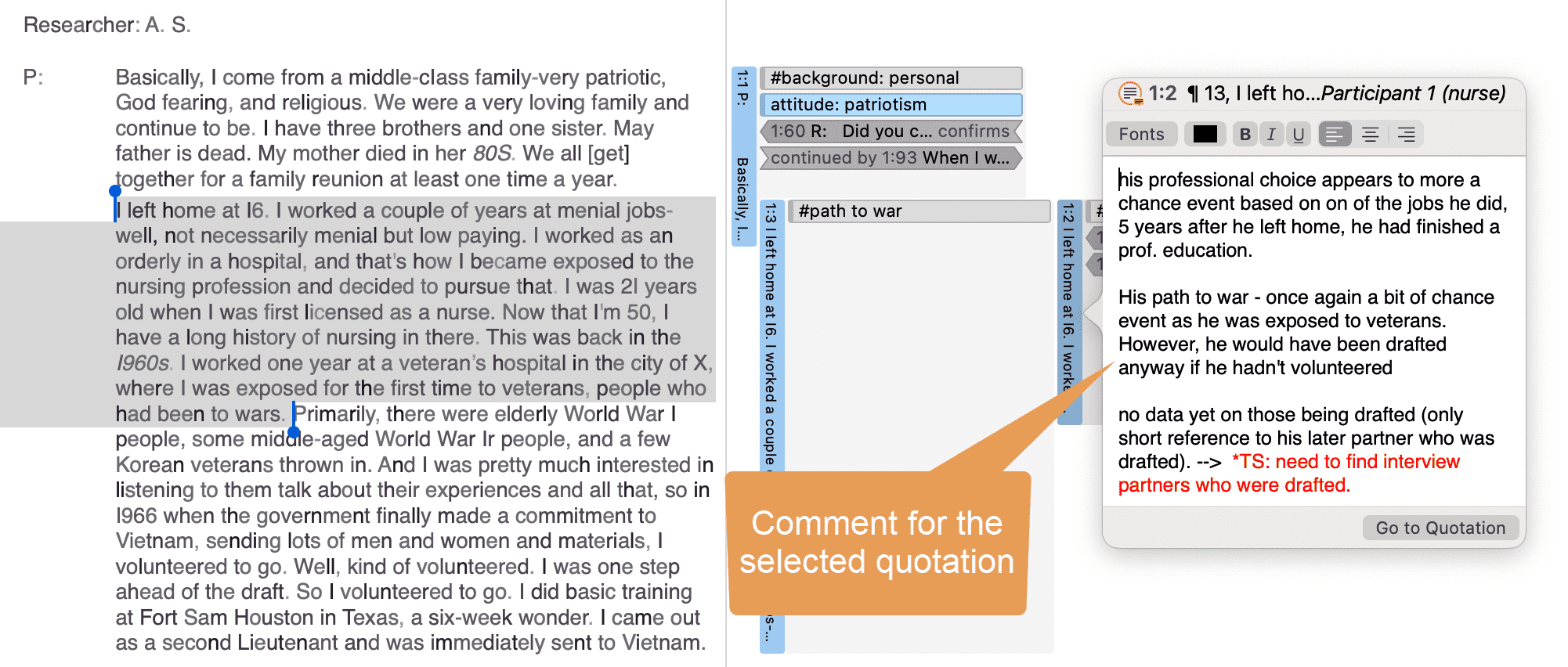
Comentario de código
- primeras ideas de lo que quiere decir un código
- una definición de código
- una regla de codificación, especialmente cuando se trabaja en equipo
- un ejemplo de qué tipo de datos se pueden codificar con este código
- resumen de los segmentos codificados
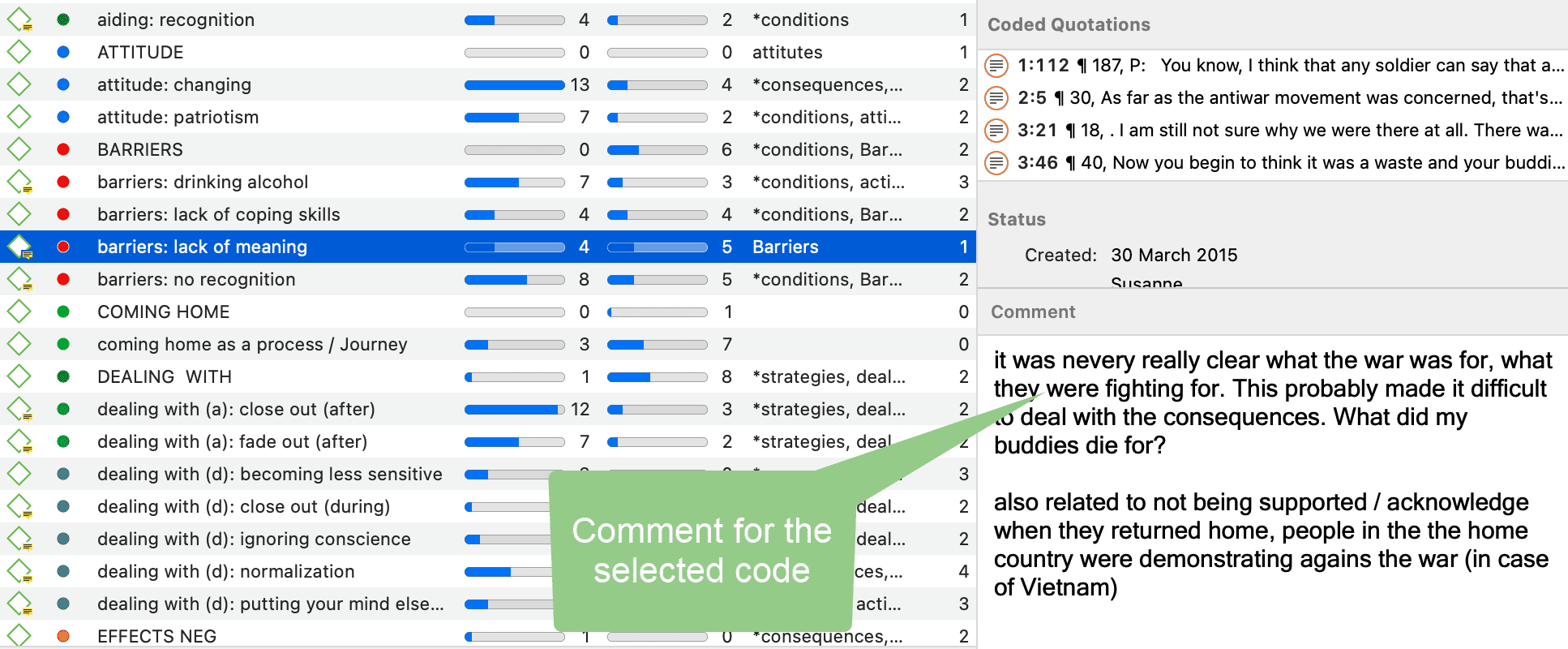
Memo con comentario
- anote a usted mismo dónde quiere usar el memo en un informe
- comentarios de los supervisores o de los miembros del equipo
- vínculos o notas sobre la bibliografía relevante
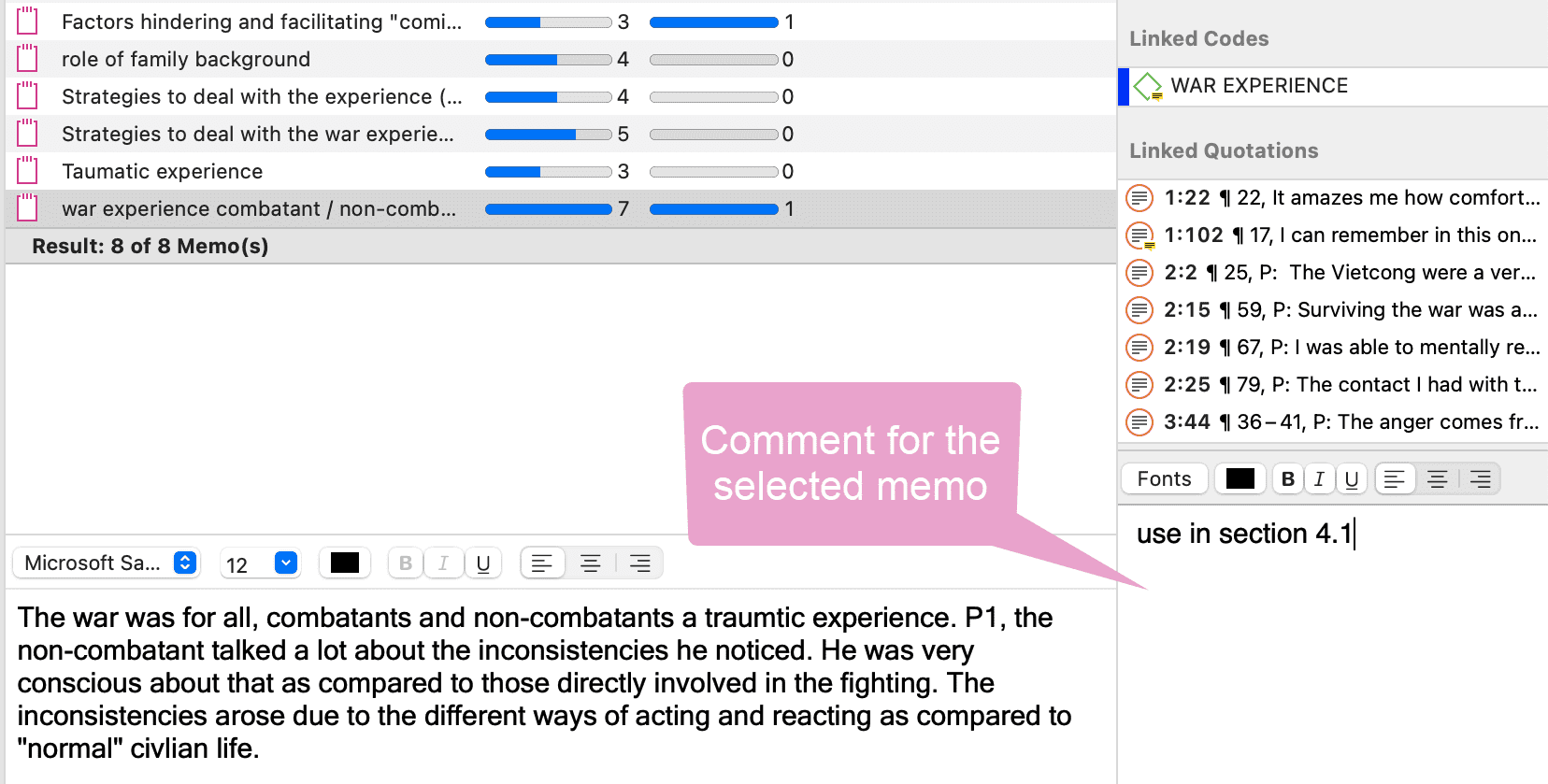
Comentario de redes
- descripción de la red
- idea de cómo quiere desarrollarla más
Comentario de vínculos
- Explicar por qué las dos entidades están vinculadas de una manera específica.

Diferencias entre memos y códigos
Los nombres de los códigos son (o deberían ser) descriptores sucintos y densos de los conceptos que surgen durante la fase de estudio minucioso de los datos. A menudo reducen los hallazgos complejos a marcadores de posición nítidos y/o a conceptos teóricamente relevantes.
Los principiantes suelen meter largos tratados en un nombre de código, borrando la distinción entre códigos, comentarios y memos y confundiendo así los códigos con sus hermanos más apropiados.
Si busca utilizar más de unas pocas palabras como etiqueta de código, considere hacer uso del nombre o comentario de cita. Consulte Trabajar con citas, o escriba reflexiones más extensas sobre un código como comentario de cita.
Al igual que los códigos, los memos tienen nombres. Estos nombres, o títulos, se utilizan para mostrar los memos en los navegadores, y ayudan a encontrar memos específicos.
Al igual que los nombres de códigos, el título de un memo debe ser corto y conciso. ¡No confunda el nombre con su contenido! El propósito es llenar el memo de contenido, que es un texto más largo que va más allá de solo describir el título del memo. Si todo lo que quiere escribir en la nota cabe en el título, utilice un comentario de cita en su lugar.
Referencias
Corbin, Juliet and Strauss, Anselm (2008). Basics of Qualitative Research: Techniques and Procedures for Developing Grounded Theory (3rd and 4th ed.). Thousand Oaks, CA: Sage.
Gibbs, Graham (2005). La escritura como análisis. QDA en línea.
Trabajar con comentarios y notas
Escribir un comentario
En todos los administradores de entidades hay un campo para escribir comentarios.
Para escribir un comentario, seleccione un elemento y escriba algo en el campo de comentarios del inspector. En cuanto seleccione otro elemento, el comentario se guardará automáticamente.
Todos los elementos que tienen un comentario muestran un post-it amarillo dentro de su icono.
Como alternativa, puede hacer clic con el botón derecho del ratón en cualquier entidad y seleccionar la opción Editar comentario del menú contextual y escribir un comentario para la entidad seleccionada.
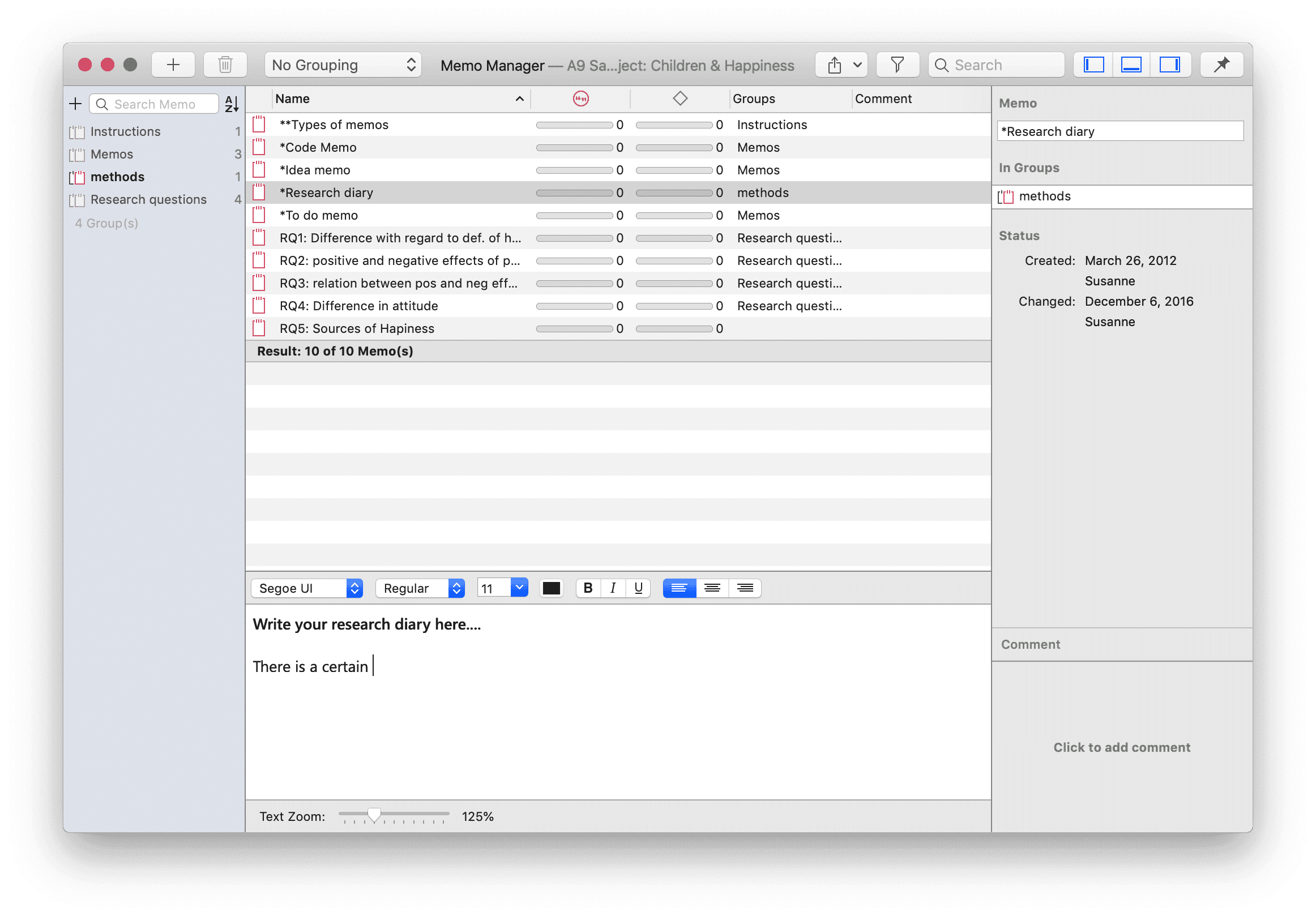
Crear memos
Las notas se pueden crear desde la barra de herramientas, o en el Administrador de notas.
Para crear una nota desde la barra de herramientas:
Haga clic en el menú desplegable de Memos y seleccione Nuevo memo. Se abrirá inmediatamente una nueva nota y podrá cambiar el nombre por defecto en el inspector.
Para crear un memo en el Administrador de memos
En el menú principal, seleccione Memo > Mostrar gestor de notas.
En el gestor de notas, haga clic en el signo más. Se crea una nueva nota en la lista y puede introducir un título. Puedes empezar a escribir tu nota en el editor de la parte inferior del Gestor de notas.
Abrir un memo existente
Puede acceder a los memos desde cualquier lugar: el Explorador de Proyectos, el administrador de memos, en el área al margen si ha vinculado un memo a una cita, o desde dentro de una red.
Si quieres revisar o seguir trabajando en una nota, sólo tienes que hacer doble clic en ella. En el gestor de notas, puedes seleccionar una nota con un solo clic y revisarla y editarla en la parte inferior de la ventana del gestor.
Añadir una Cita a un Memo
Puede copiar y pegar citas en una nota. Esto es útil, por ejemplo, si quiere incluir citas clave en su informe.
Seleccione una Cita, haga clic con el botón derecho del ratón y seleccione Copiar en el menú contextual, o el atajo cmd+c.
Pegue la Cita en el editor de notas, utilizando el atajo de teclado cmd+v, o la opción del menú contextual. La Cita se pegará en el memo incluyendo su referencia, es decir, el nombre del documento y su ubicación en el mismo.
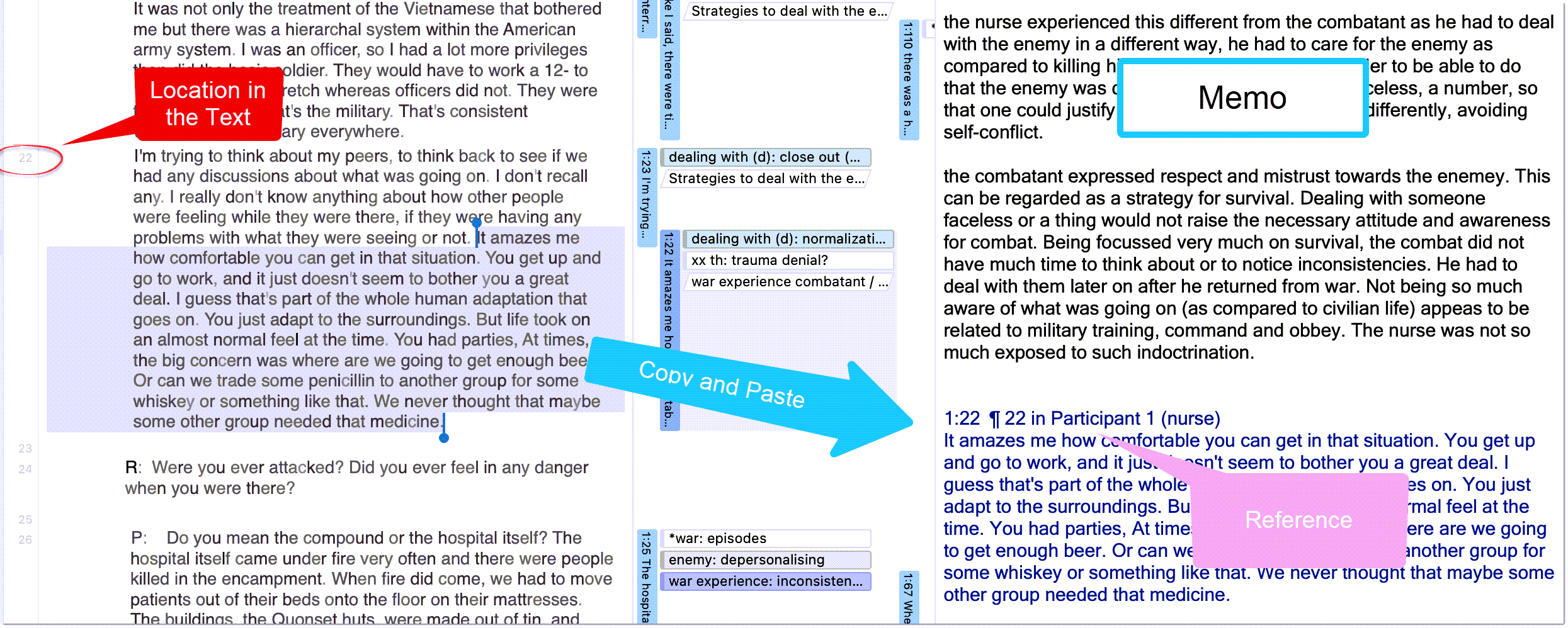
También puede copiar y pegar una Cita incluyendo su referencia en cualquier editor de texto, también fuera de ATLAS.ti.
Vinculación de memos
Los memos pueden estar vinculados a citas, códigos y otros memos. Puede vincular los memos arastrándolos y soltándolos básicamente en cualquier parte del programa, o visualmente en las redes. Vea Vinculación de nodos. A continuación se dan algunos ejemplos.
Vínculo de las notas con las citas
Existen las siguientes opciones:
-
Arrastre y suelte una nota desde el Explorador de Proyectos o el Gestor de Notas sobre una cita resaltada, o sobre una cita en el área del margen. También puede arrastrar la Cita a la nota.
-
Arrastre y suelte una nota desde el Explorador de proyectos o el Gestor de notas a una Cita en una lista de resultados (o viceversa). Puede tratarse de una lista de resultados en la herramienta de consulta, la tabla de documentos de código, la tabla de co-ocurrencia de códigos o los resultados de una búsqueda en el proyecto.
-
Arrastre y suelte una nota desde el Explorador de proyectos o el Gestor de notas a una Cita en el Gestor de citas (o viceversa).
-
Vínculo de una nota con una Cita (o viceversa) en una red. Véase Vínculo de nodos.
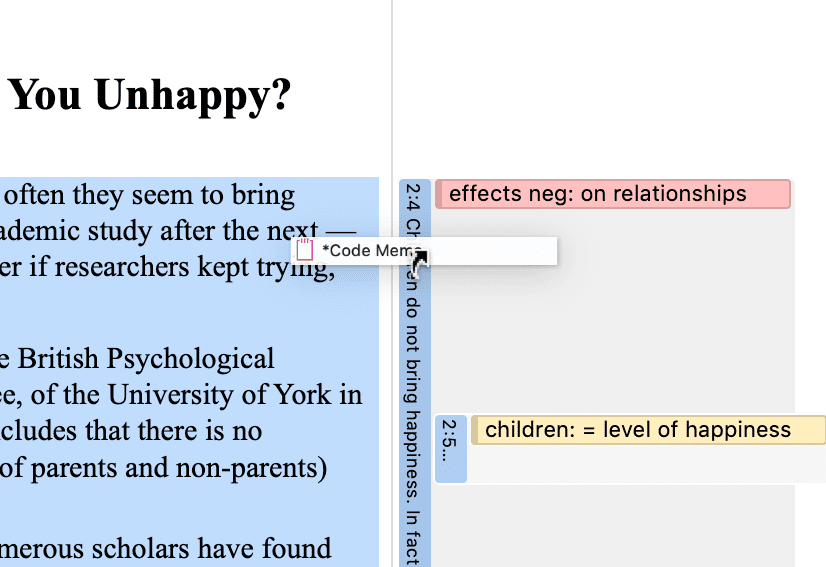
Revisión de citas vinculadas a un memo
Para revisar todos los Vínculos con una nota, haga clic con el botón derecho del ratón y seleccione Abrir Vínculos. Esto abre el Lector de Citas.
También puede ver las citas vinculadas a una nota en el inspector, o abriendo el subárbol de notas en el Explorador de Proyectos.
Vínculo de las notas con los códigos
Existen las siguientes opciones:
-
Arrastre y suelte una nota desde el Explorador de Proyectos o el Gestor de Notas sobre un Código en el área del margen. También puede arrastrar un Código a la nota.
-
Arrastre y suelte una nota desde la rama de notas en el Explorador de Proyectos o el Gestor de Notas a la rama de Código en el Explorador de Proyectos (o viceversa).
-
Arrastrar y soltar una nota desde el Gestor de notas a un Código en el Gestor de códigos (o viceversa).
-
Vínculo de una nota a un Código (o viceversa) en una red. Véase Vínculo de nodos.
Vínculo de memos con memos
Existen las siguientes opciones:
-
Arrastre y suelte una nota a otra nota en el área del margen.
-
Arrastre y suelte un memo a otro memo en la rama de memo del Explorador de Proyectos.
-
Arrastrar y soltar una nota a otra nota en el Gestor de notas.
-
Vínculo de un memo con un memo en una red. Véase Vínculo de nodos.
Convertir una nota en un documento
Dado que gran parte del análisis se realiza mientras se escriben los memorandos, en algunos casos es posible que desee convertir un memorando en un documento como dato secundario para poder codificarlo.
Seleccione una nota en el Explorador de proyectos o en el Gestor de notas, haga clic con el botón derecho y seleccione Convertir nota en documento en el menú contextual. Si un memo está abierto, también puede seleccionar la opción del menú principal Memo > Convertir Memo en Documento.
La nota se añade a la lista de documentos.
Puede seguir utilizando el memo como memo. El comentario de la nota no se transfiere. Se trata de forma independiente del comentario que quiera escribir para el documento memo.
Hipervínculos
Representación de la retórica de los datos
Una red basada en segmentos de texto vinculados entre sí suele denominarse hipertexto. El texto secuencial original se deslinea, se descompone en trozos que luego se vuelven a conectar, lo que permite pasar de un dato a otro independientemente de su posición original.
Como en ATLAS.ti, no solo puedes trabajar con texto, esto también se aplica a otras fuentes de datos como imágenes, audio, video o datos geográficos.
Las referencias cruzadas entre pasajes de texto son muy comunes también en medios convencionales como los libros: solo hay que pensar en textos religiosos y jurídicos, literatura, revistas, etc. Las notas a pie de página y las notas finales son otra desviación común de la linealidad pura del texto secuencial. Sin embargo, en los medios de comunicación convencionales, no se proporciona mucho apoyo a la navegación para "atravesar" entre las piezas de datos que se referencian entre sí.
Este manual, por ejemplo, es una aplicación informática de hipertexto que muestra la información operativa en segmentos pequeños adecuados (en comparación con la extensa información impresa), pero con una cantidad considerable de vínculos a otras piezas de información.
Otra estructura hipermedia muy conocida es la World Wide Web, con su información textual, gráfica y multimedia distribuida por todo el mundo.
¿Cuáles son las ventajas de las conexiones directas entre segmentos de texto, en comparación con los procedimientos tradicionales de análisis cualitativo de textos?
Lo que los códigos no pueden hacer
El paradigma codificar y recuperar, tan frecuente en muchos sistemas de apoyo al investigador cualitativo, no es adecuado para determinados tipos de análisis. En términos formales, asignar códigos a segmentos de datos crea conjuntos de segmentos sin apenas estructura interna. Esto no quiere decir que no sea útil dividir muchos segmentos de texto en conjuntos. Al contrario, la clasificación da lugar a cantidades manejables de segmentos que más tarde pueden recuperarse con la ayuda de las palabras código adjuntas. Pero puede que ésta no sea la única forma de analizar los datos.
El concepto de hipertexto introduce relaciones explícitas entre pasajes. Estos vínculos deben construirse manualmente y son el resultado de un esfuerzo intelectual. El sistema no puede decidir por usted que el segmento x está en contradicción con el segmento y. Tras el trabajo de establecer los vínculos, se pueden hacer recuperaciones semánticamente más ricas como: "Mostrar declaraciones contrarias a la declaración x".
Vea Administrador de vínculos y Funciones analíticas de redes.
Un código ofrece un acceso rápido a un conjunto de segmentos de datos que son similares, definidos por una simple relación entre ellos, a saber, la equivalencia.
El hipertexto le permite crear distintos recorridos a través de los datos que está analizando. Por ejemplo, puedes crear una línea de tiempo distinta de la secuencia estricta del texto original.
Los hipervínculos pueden expresar relaciones más diferenciadas entre las citas, por ejemplo:
- la afirmación A contradice / apoya / se refiere a la afirmación B.
- La cita X del documento 7 ilustra lo dicho en la cita Y del documento 12.
Los segmentos de datos que se pueden relacionar entre sí pueden ser del mismo o de diferentes documentos.
Mapeo de hipervínculos en redes
ATLAS.ti incorpora procedimientos para crear y navegar por estructuras de hipertexto. Permite conectar dos o más citas mediante relaciones de nombre. Vea Acerca de las Relaciones.
Además, se pueden crear mapas gráficos - utilizando Redes - para que partes de su hiperespacio sean fácilmente accesibles.
Los hipervínculos pueden conectar citas (textuales, gráficas, multimedia) a través de documentos (vínculos intertextuales) o pueden vincular segmentos dentro del mismo documento (vínculos intratextuales). El límite natural de los hipervínculos, como todas las estructuras en ATLAS.ti, es el proyecto.
Crear hipervínculos
Un hipervínculo es un vínculo con nombre entre dos citas. Si, por ejemplo, observa que una afirmación de un informe o una entrevista explica con más detalle una afirmación anterior, puede vincular ambas mediante la relación "explica". O puede encontrar una declaración contradictoria o de apoyo. Estas son solo algunas de las relaciones por defecto que vienen con el software. Si no se ajustan a lo que quiere expresar, puede crear relaciones definidas por el usuario en el administrador de relaciones. Vea Crear nuevas relaciones.
ATLAS.ti ofrece una variedad de opciones para crear y recorrer los vínculos de hipertexto. De forma similar a la vinculación de códigos, puede crear hipervínculos en el editor de red. Vea Vinculación de nodos.
Además, se pueden crear vínculos de hipertexto mientras se trabaja con los documentos. A continuación se describe cómo funciona.
Creación de hipervínculos en el área al margen
La creación de hipervínculos en el área al margen es adecuada para conectar dos citas cercanas entre sí:
Abra un documento, seleccione una cita en el margen y arrástrela a otra cita.
Se abre un menú de selección. Bajo el epígrafe "Vínculo de Cita a Cita" encontrará una serie de relaciones. Seleccione una de las relaciones existentes o haga clic en Crear relación. Cuando seleccione crear una nueva relación, introduzca un nombre, defina un color y su propiedad. . Ver Definición de nuevas relaciones de hipervínculo.
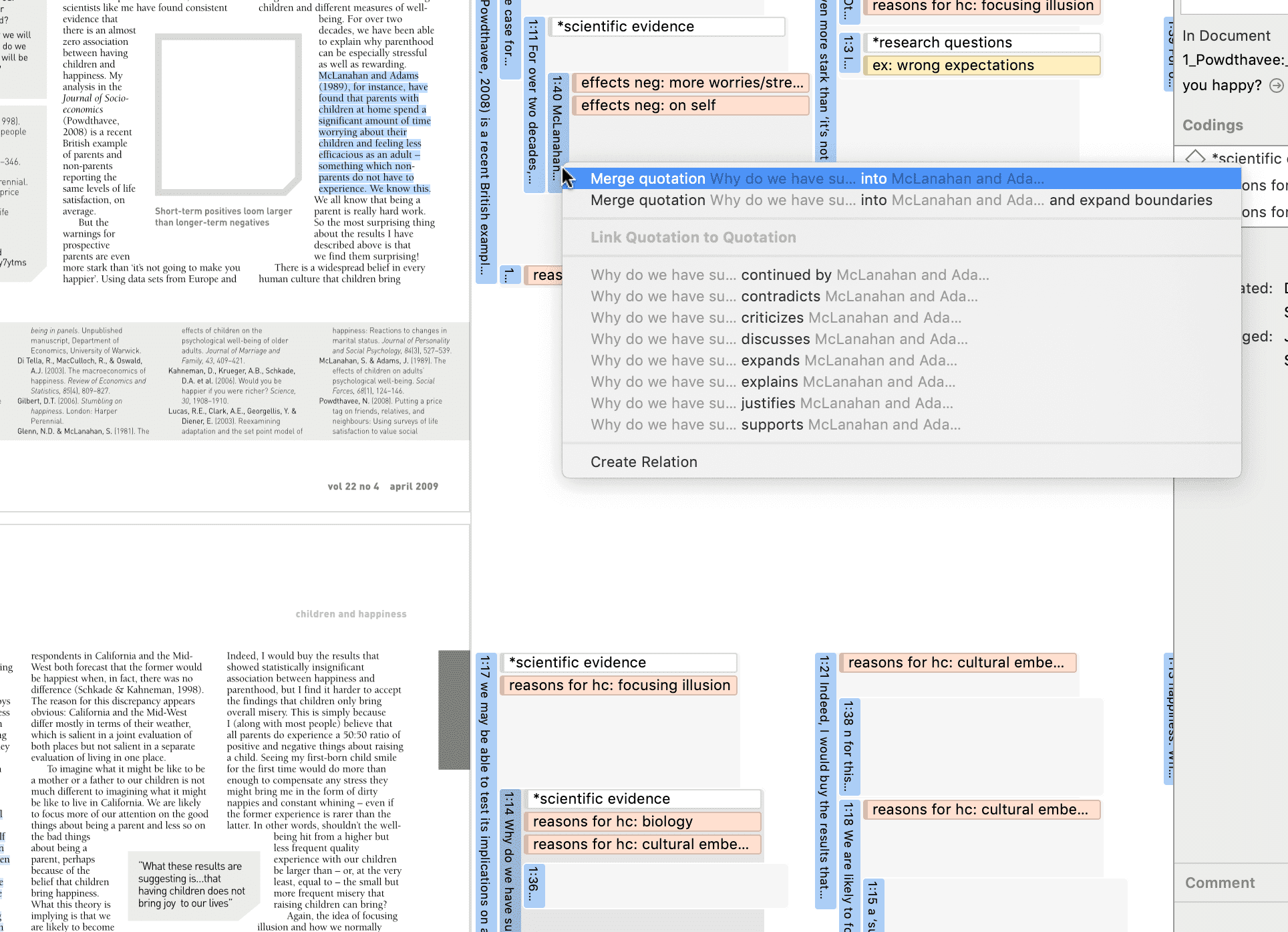
Después de crear un hipervínculo, verá lo siguiente en el área del margen: una flecha gris que apunta a la derecha o a la izquierda, el nombre de la relación, el ID de la cita y las primeras letras del nombre de la cita. Los enlaces de origen apuntan a la derecha, los de destino a la izquierda.
Si hace doble clic en un hipervínculo, se mostrará la cita a la que hace referencia. Tiene la opción de ir directamente a la cita vinculada haciendo clic en la opción Ir a la cita.
Crear hipervínculos en el administrador de citas
Este método puede aplicarse para conectar una o varias citas existentes con una cita de destino.
Seleccione una o varias citas de origen en el administrador de citas (las selecciones múltiples pueden hacerse de forma estándar).
Mantenga pulsado el botón izquierdo del ratón y arrastre la(s) cita(s) a una cita de destino en el administrador de citas.
Suelte el botón izquierdo del ratón. Se abre el menú de relaciones y se puede especificar la relación que se utilizará para los hipervínculos.
Creación de hipervínculos entre documentos
Este es un buen método si quiere crear hipervínculos entre dos documentos.
Cargar dos documentos uno al lado del otro. Esto significa que se cargan dos documentos en regiones diferentes. Véase Trabajar con pestañas y regiones en Navegación por software.
Haga clic con el botón izquierdo del ratón en una barra de citas de un documento y arrástrela hasta una barra de citas del otro documento, suelte el botón izquierdo del ratón y seleccione una relación.
Visualización de hipervínculos
-
En el área del margen: En el área del margen, las etiquetas de los hipervínculos muestran el icono de la cita, el nombre de la relación, el ID de la cita y las primeras letras del nombre de la cita. La etiqueta se visualiza como una flecha. Los enlaces de origen apuntan a la derecha, los de destino a la izquierda.
-
En el inspector: Si una Cita está vinculada a una o más citas, en el inspector aparece una sección "Citas vinculadas" que enumera todos los hipervínculos.
Trabajar con Hipervínculos
Recorrer los hipervínculos
Recorrer los hipervínculos significa ver o saltar a las citas vinculadas. Para hacerlo:
Doble clic en un hipervínculo
Aparece una ventana que muestra el contenido de la cita vinculada.
Para ver el contenido de la cita vinculada, seleccione la opción Ir a la cita.
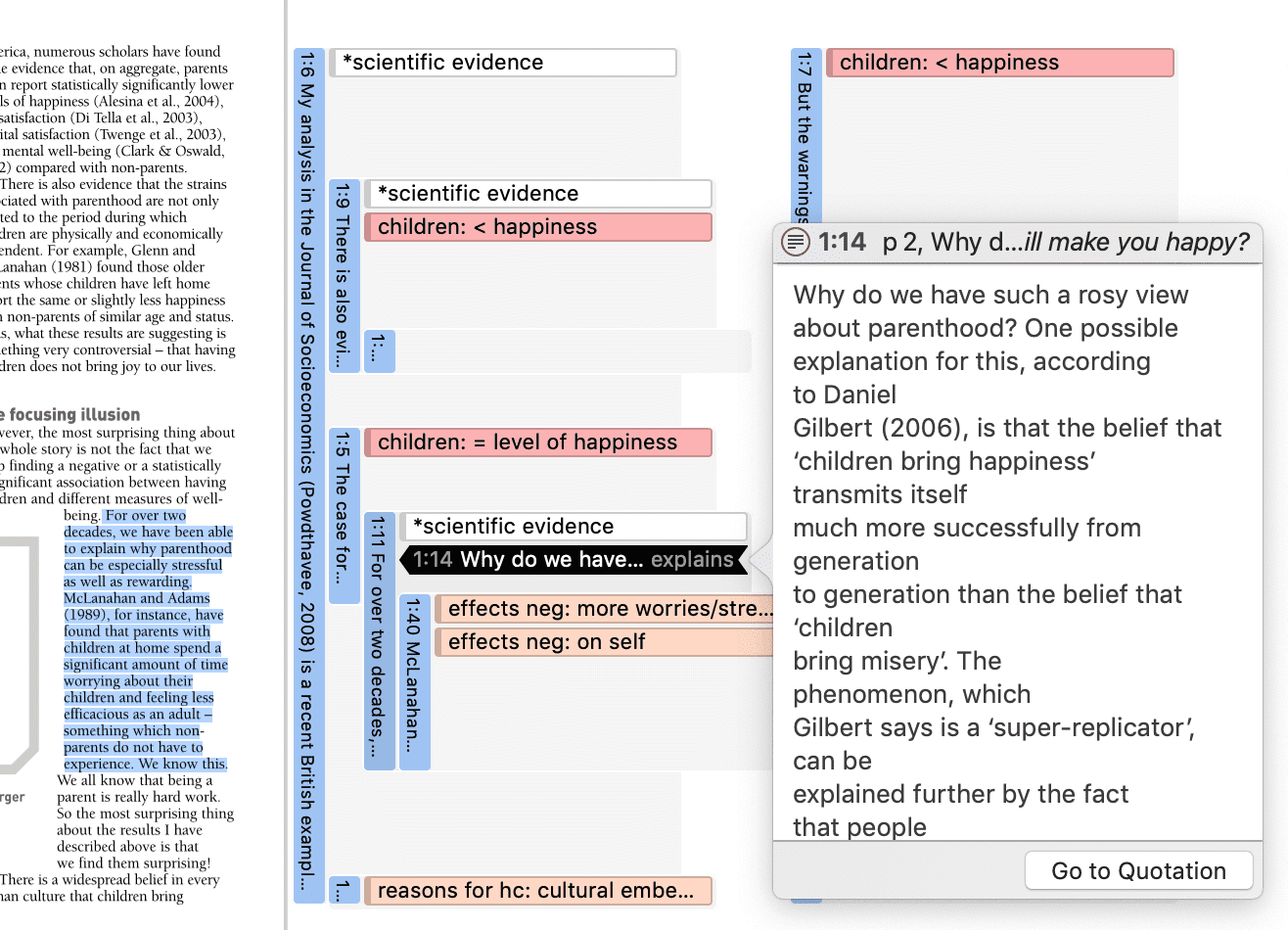
Modificar Hipervínculos
Puede modificar los hipervínculos existentes, es decir, cortar un vínculo, invertir un vínculo o cambiar la relación en varios lugares.
En el área al margen
En el área al margen, puede desvincular o cambiar la dirección de un hipervínculo:
Haga clic con el botón derecho del ratón sobre un Vínculo en el área del margen y seleccione la opción Desenlazar o Voltear Vínculo en el menú contextual.
En el administrador de hipervínculos
En el administrador de hipervínculos, puede desvincular o cambiar la dirección de un hipervínculo, o cambiar la relación.
Para abrir el Gestor de Hipervínculos, seleccione Cita > Mostrar Gestor de V ínculos en el menú principal.
Para modificar un hipervínculo, selecciónelo, haga clic con el botón derecho del ratón y elija una de las siguientes opciones: Voltear Vínculo, Cambiar Relación o Desenlazar en el menú contextual.
Modificación de hipervínculos en el editor de redes
Haga clic con el botón derecho del ratón sobre un hipervínculo en el área del margen y seleccione Abrir red en el menú contextual. Véase también Redes ad hoc.
En el editor de redes, haga clic con el botón derecho del ratón en una etiqueta de vínculo y seleccione una de las siguientes opciones: Voltear vínculo, Cambiar relación o Desvincular en el menú contextual.
Para más información, consulte Vinculación de nodos.
Editar comentarios de hipervínculos
Los vínculos entre citas utilizan relaciones totalmente cualificadas, como los vínculos entre códigos. Como un hipervínculo es una entidad de "primera clase", puede escribir un comentario dedicado a cada hipervínculo.
Este comentario podría explicar por qué la cita A ha sido vinculada a la cita B. Se puede acceder a los comentarios de los vínculos, mostrarlos y editarlos desde tres lugares: el área al margen, el administrador de hipervínculos y el editor de redes.
El área al margen tiene la ventaja de que está fácilmente disponible durante el desplazamiento por los documentos.
El método del editor de redes ofrece un enfoque visual para lograr este objetivo.
Edición de un comentario de hipervínculo en el área al margen
Seleccione un hipervínculo en el margen y escriba un comentario en el inspector: o haga clic con el botón derecho y seleccione Editar comentario en el menú contextual.
Edición de un comentario de hipervínculo en el administrador de hipervínculos
Abra el Gestor de Hipervínculos (Cita > Mostrar Gestor de Vínculos) y seleccione un hipervínculo. Edite el comentario en el inspector de la derecha, o haga clic con el botón derecho y seleccione Editar comentario.
Edición de un comentario de hipervínculo en una red
Abrir una red en un hipervínculo, por ejemplo, haciendo clic con el botón derecho y seleccionando Abrir red en el menú contextual. Véase también Redes ad hoc.
Haga clic en el nombre de la relación y escriba un comentario en el inspector, o haga clic con el botón derecho y seleccione Editar comentario.
Creación de nuevas relaciones para los hipervínculos
Se pueden definir nuevas relaciones en el administrador de relaciones. Vea Crear nuevas relaciones. El procedimiento para definir o editar las relaciones de hipervínculo es equivalente al de definir o editar las relaciones de código.
Otros análisis de datos
ATLAS.ti ofrece varias herramientas que le ayudan a consultar sus datos:
Recuperación booleana simple
Vea Recuperar datos codificados
Análisis de las distribuciones de Código
Las distribuciones de códigos se muestran en el gestor de documentos y en el gestor de códigos en forma de gráficos de barras. En el gestor de documentos verá una barra para cada código. Cuanto más alta sea la barra, más a menudo se ha utilizado el código. En el Gestor de Códigos cada barra representa un documento. Dentro de la barra puede ver cómo se distribuyen los códigos en el documento.
Una vez codificados los datos, la distribución de los códigos permite hacerse una idea de cómo son. ¿Qué temas se mencionan con más o menos frecuencia, quién los menciona, hay diferencias entre los distintos grupos de encuestados? ¿Cómo se distribuyen los temas? Para más información, véase Análisis de la distribución de códigos.
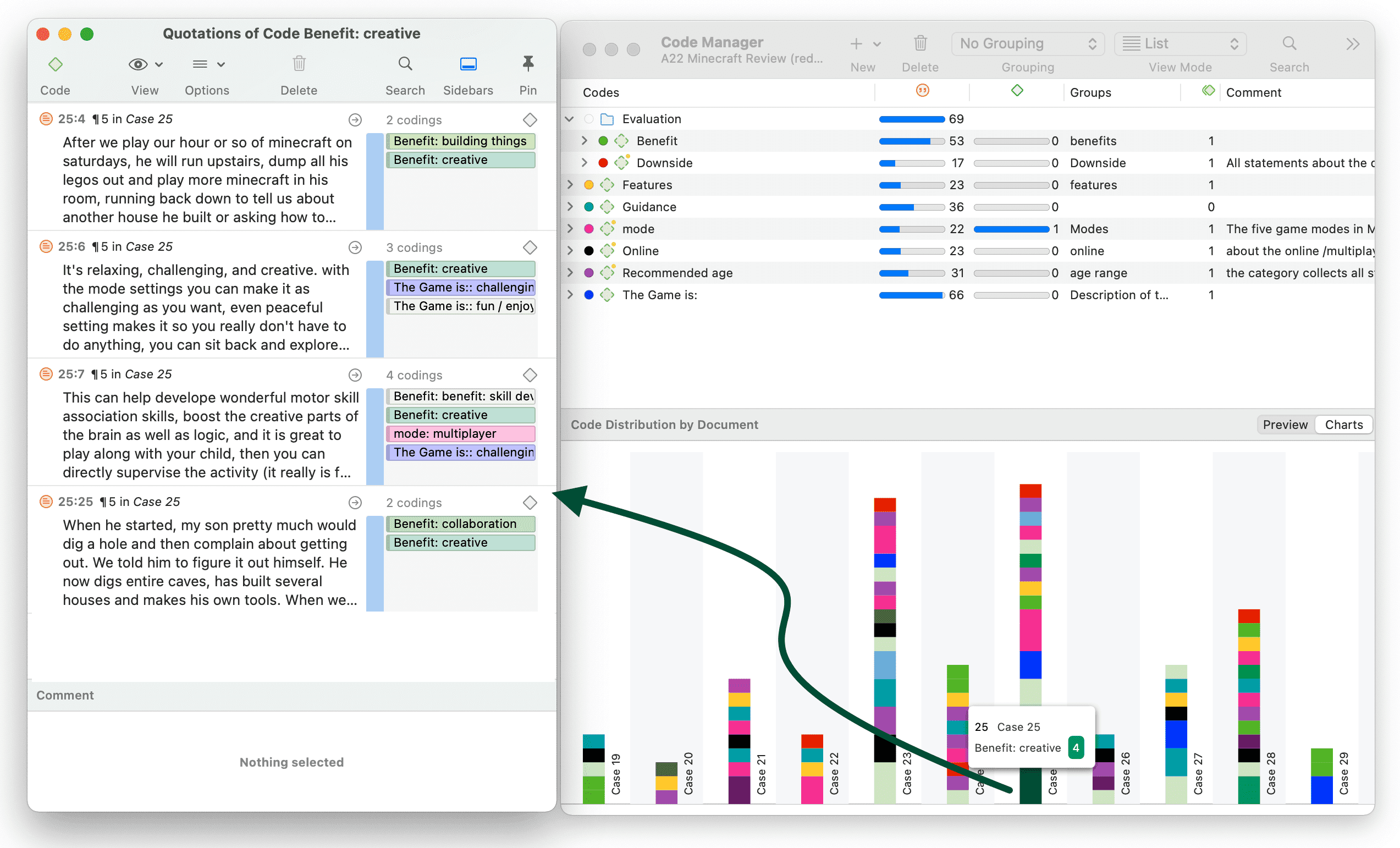 >
>
Tabla Código-Documento:
La tabla código-documento es una tabulación cruzada de códigos o grupos de códigos por documentos o grupos de documentos. Muestra la frecuencia con la que se ha aplicado un código (códigos de un grupo de códigos) a un documento o grupo de documentos. Vea Tabla Código-Documento
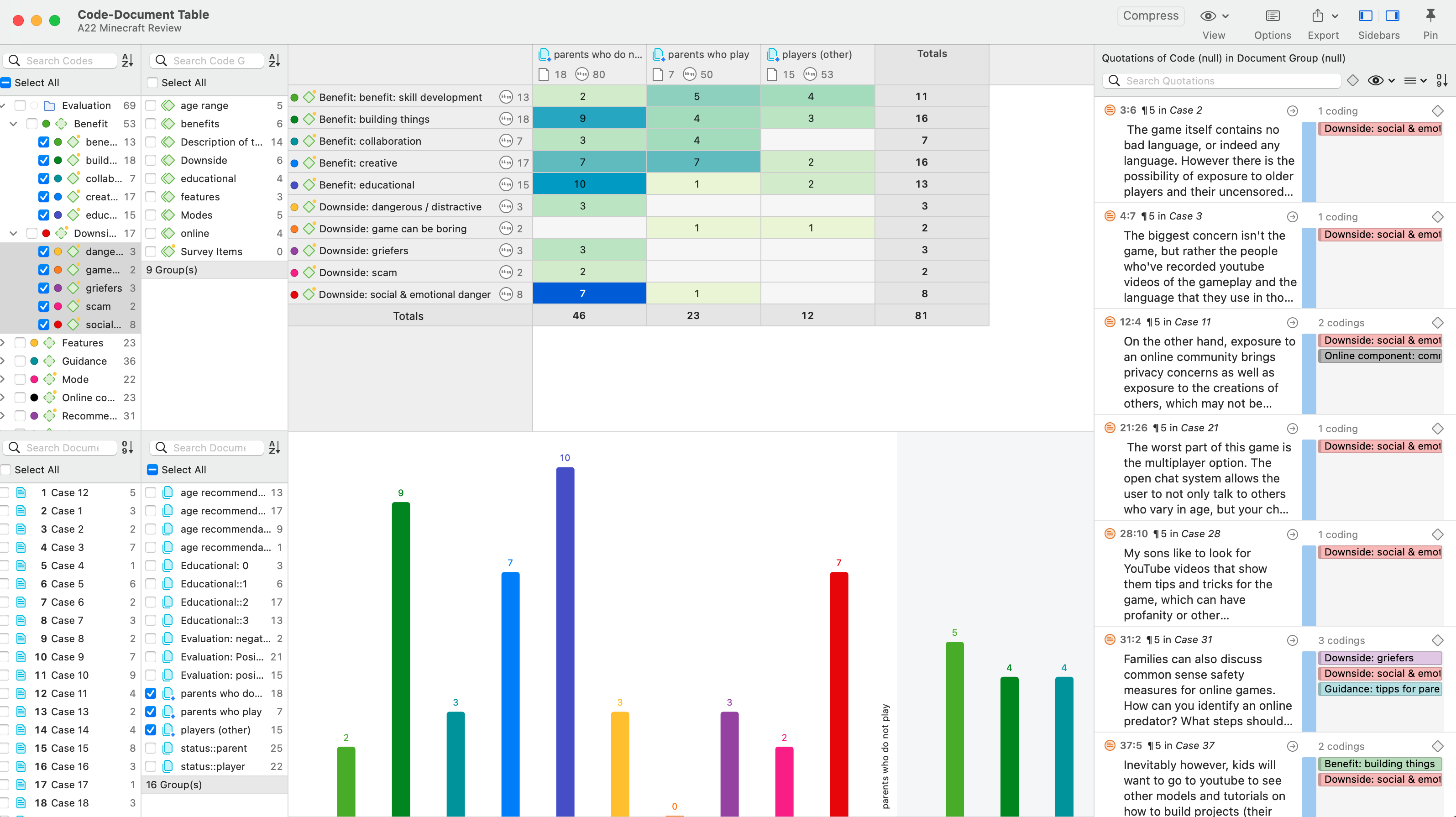
Análisis de co-ocurrencia
Para obtener una visión rápida de dónde puede haber solapamientos interesantes en los datos codificados, sólo tiene que hacer clic con el botón derecho del ratón en los códigos que le interesen y elegir una de las opciones de co-ocurrencia del submenú Análisis. También puede abrir las herramientas de análisis de co-ocurrencia de códigos directamente desde el menú o la cinta. Vea Herramientas de co-ocurrencia de códigos.
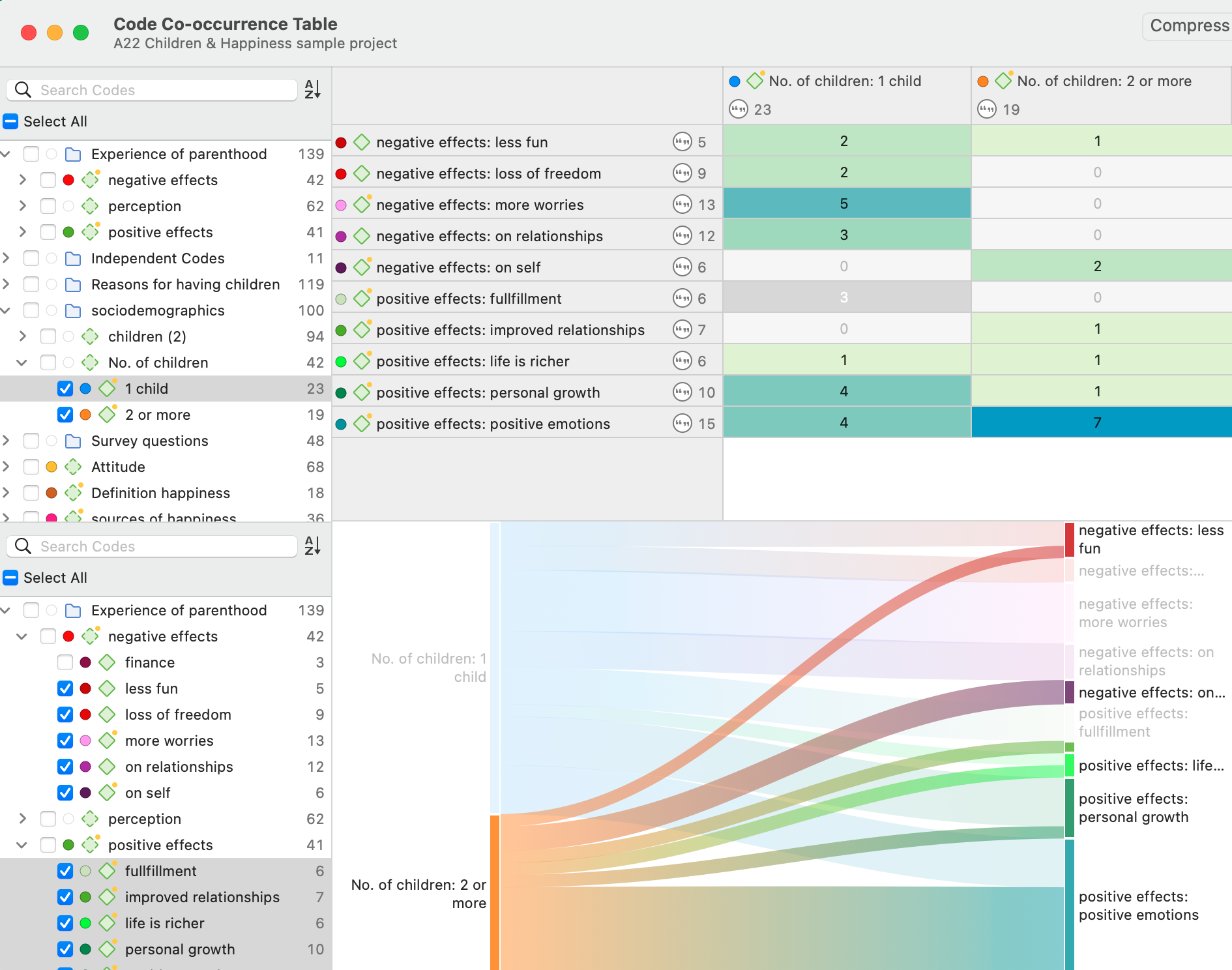
Herramienta de consulta
La herramienta de consulta busca citas a partir de una combinación de códigos mediante operadores booleanos, de proximidad o semánticos. Ejemplo: Mostrar todas las citas en las que se haya aplicado tanto el Código A como el Código B.
Estas consultas también pueden combinarse con variables en forma de documentos o grupos de documentos. Esto significa que puede restringir una consulta a partes de sus datos como: Mostrar todas las citas en las que se haya aplicado tanto el Código A como el Código B, pero solo por ejemplo, para mujeres encuestadas de entre 21 y 30 años. Vea La herramienta de consulta.
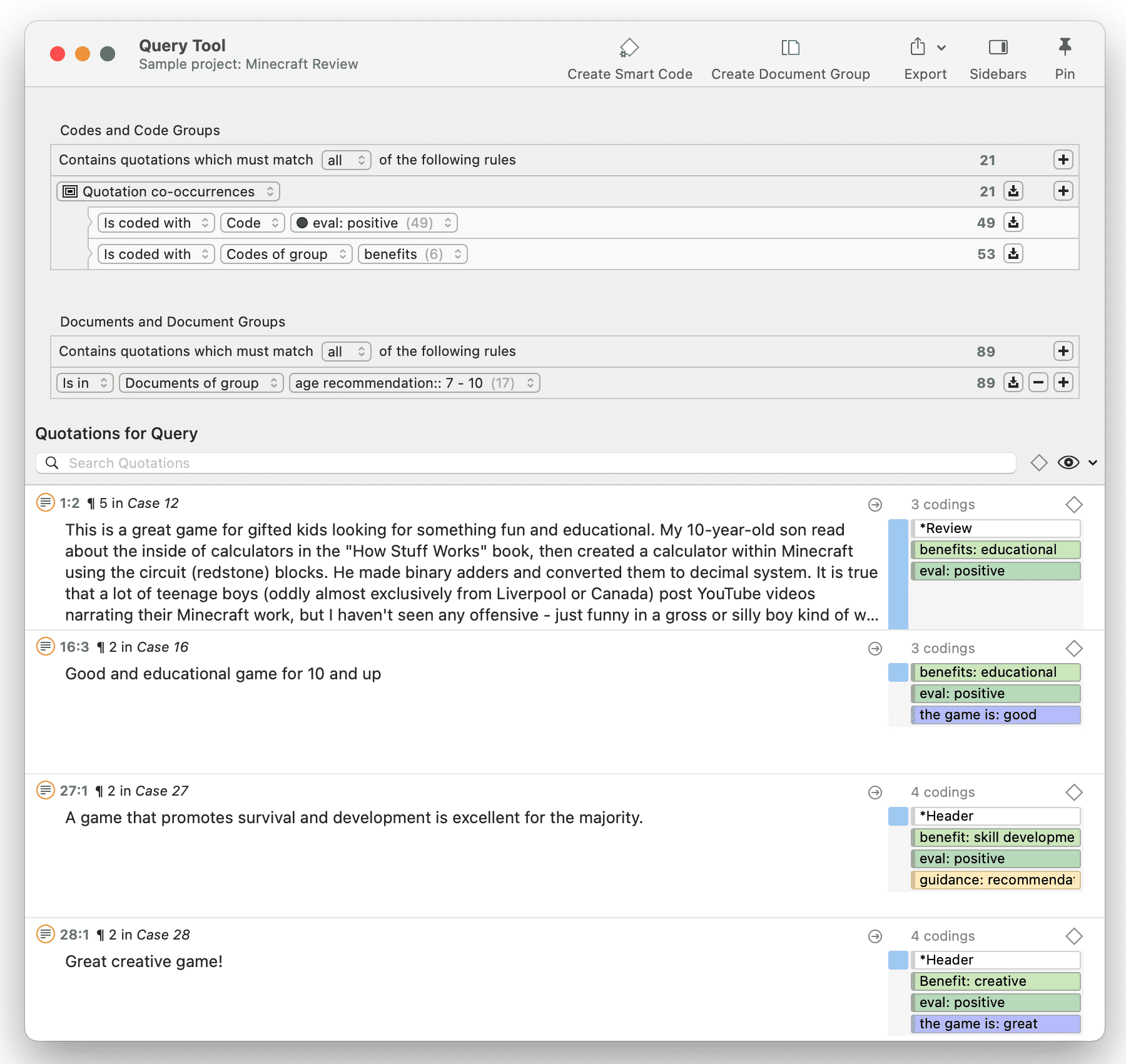
Códigos inteligentes
Los códigos inteligentes son consultas almacenadas. Pueden reutilizarse y reflejan siempre el estado actual de la codificación, por ejemplo, después de haber realizado más codificaciones o de haberlas modificado. También pueden utilizarse como parte de otras consultas, por lo que se pueden construir consultas complejas paso a paso. Véase Trabajar con códigos inteligentes.
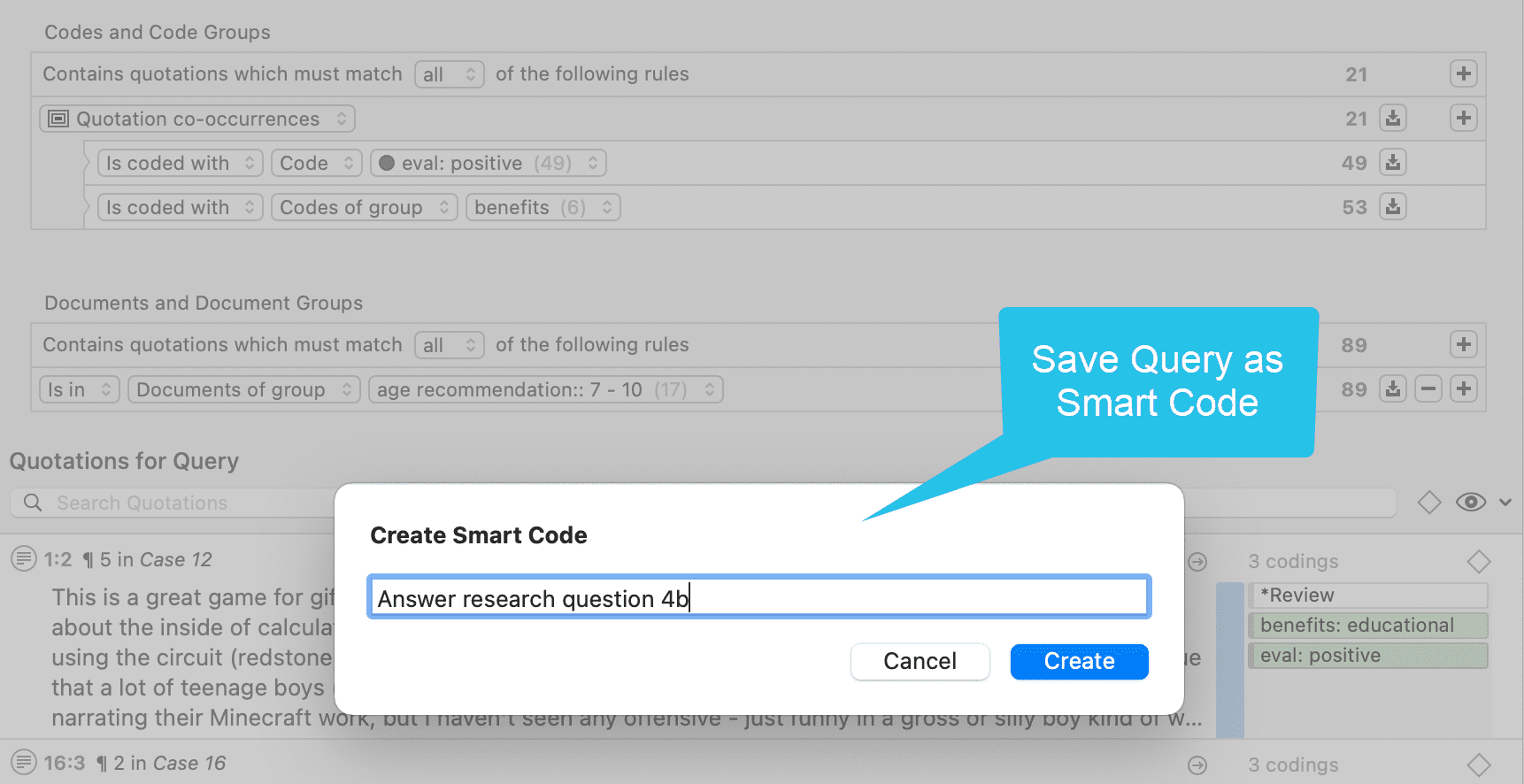
Grupos inteligentes
Al igual que los códigos inteligentes, los grupos inteligentes son consultas almacenadas basadas en grupos. El objetivo es crear grupos a nivel agregado. Por ejemplo, si tiene grupos por sexo, edad y ubicación, puede crear grupos inteligentes que reflejen una combinación de estos, como todas las mujeres del grupo de edad 1 que viven en la ciudad X. Véase Trabajar con grupos inteligentes.
Filtros globales
Los filtros globales permiten restringir las búsquedas en todo el proyecto. Si establece un grupo de documentos como filtro global, los resultados de la Tabla de código-cocumento o de co-ocurrencia de códigos se calcularán en base a los datos del filtro y no para todo el proyecto. Los filtros globales afectan a todas las herramientas, ventanas y redes. Vea Asignar filtros globales para el análisis de datos.
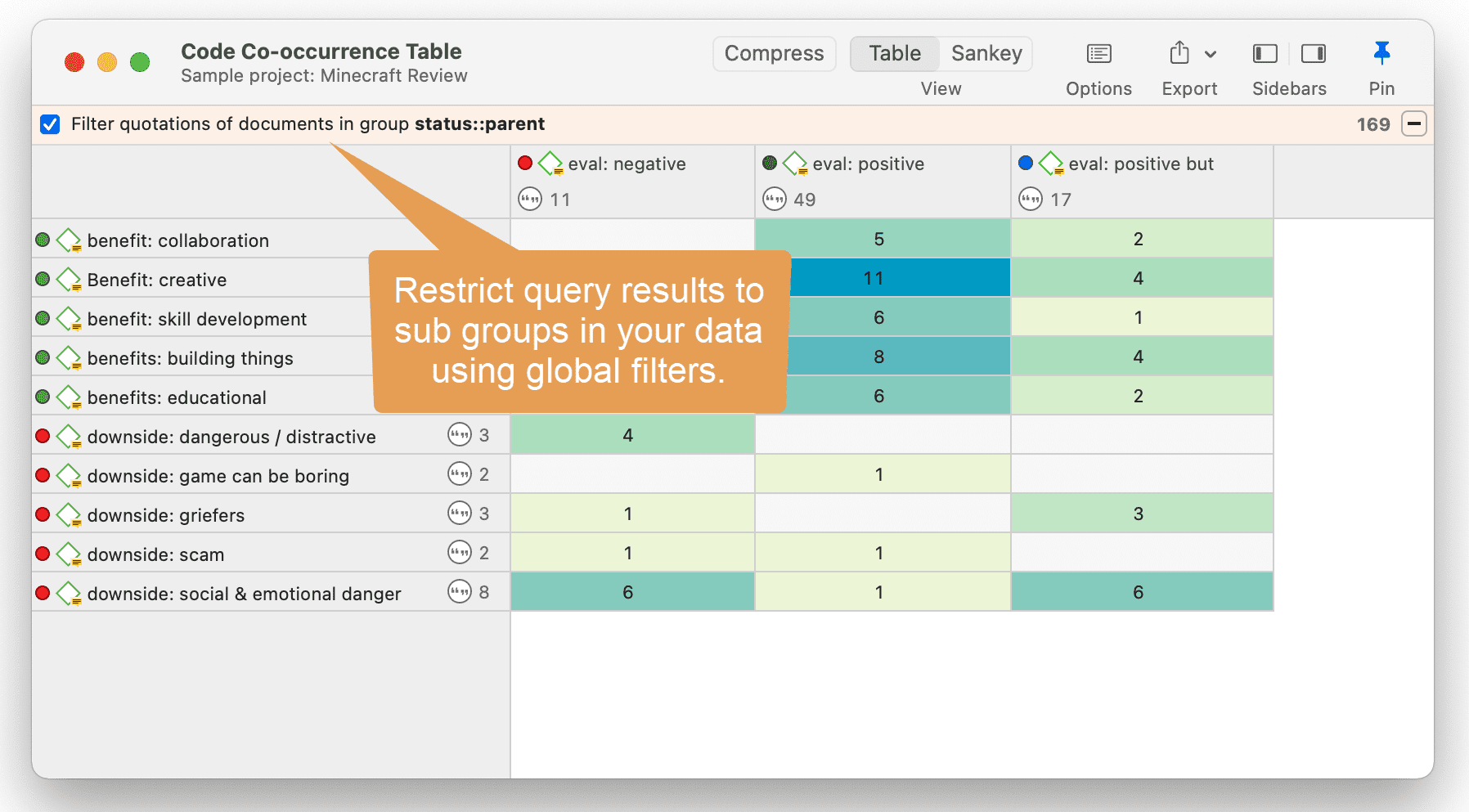 >
>
Operadores disponibles para la consulta de datos
Conocer los operadores disponibles es importante a la hora de utilizar las Herramientas de Co-ocurrencia de Códigos, la Herramienta de Consulta, al crear Códigos Inteligentes y Grupos Inteligentes. Los siguientes tipos de operadores están disponibles:
-
Los operadores booleanos permiten combinaciones de palabras clave según las operaciones de conjunto. Son los operadores más utilizados en los sistemas de recuperación de información.
-
Losoperadores de proximidad se utilizan para analizar las relaciones espaciales (por ejemplo, distancia, dentro/cerca, solapamiento, co-ocurrencia) entre segmentos de datos codificados.
Operadores Booleanos
Video Tutorial: Explicación de los operadores booleanos
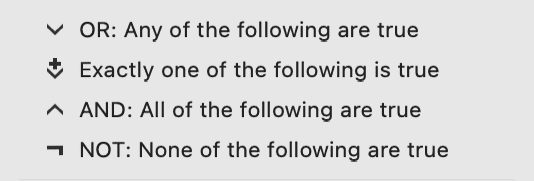
OR, AND, ONE OF (exactamente uno de los siguientes es cierto) y NOT
- OR, AND y ONE OF (exactamente uno de los siguientes es verdadero) son operadores binarios que necesitan exactamente dos operandos como entrada.
- NO necesita solo un operando.
- Los códigos, grupos de códigos o códigos inteligentes pueden utilizarse como operandos en una consulta.
Y - TODOS los siguientes son verdaderos
El operador Y encuentra las citas que coinciden con TODAS las condiciones especificadas en la consulta. Esto significa que ha aplicado dos o más códigos a la misma cita.
Ejemplo: Todas las Citas codificadas con el "Código A" Y el "Código B" .
El operador Y es muy selectivo y a menudo produce un conjunto de resultados vacío, ya que requiere que todos los códigos seleccionados se hayan aplicado exactamente al mismo segmento de datos. Produce los mejores resultados al combinarse con operadores menos restrictivos o cuando el número total de los segmentos de texto disponibles es grande.
O - CUALQUIERA de los siguientes son verdaderos
El operador O no se ajusta mucho al uso cotidiano de O. Su significado es Al menos uno de..., incluyendo el caso en que TODAS las condiciones coincidan. El operador O recupera todas las citas que están codificadas con cualquiera de los códigos utilizados en la expresión.
Ejemplo: Todas las citas codificadas con el "código A" O con el "código B". La lista de resultados contendrá todas las citas codificadas con el "código A" y todas las citas codificadas con el "código B", o las citas codificadas con ambos códigos.
UNO DE - Exactamente uno de los siguientes es verdadero
El operador ONE OF pide que se cumpla EXACTAMENTE una de las condiciones. Se traduce en el uso diario del “uno u otro”.
Ejemplo Todas las citas codificadas con "Tierra" O "Fuego" (pero no con ambos).
NO - Ninguno de los siguientes son verdaderos
El operador NOT comprueba la ausencia de una condición. Técnicamente, resta los resultados del término no negativo de todos los segmentos de datos disponibles. Teniendo en cuenta 1.000 citas en el proyecto y 20 citas asignadas al "código A", la consulta NOT "código A" recupera 980 citas, las que no están codificadas con el "código A".
Por supuesto, el operador puede utilizarse con una expresión arbitraria como en el argumento NOT (Tierra O Fuego) que equivale a ni Tierra ni Fuego.
Véase el ejemplo 2 en la sección Construcción de consultas complejas.
Operadores de proximidad
Videotutorial: Operadores de proximidad y ejemplos de consulta
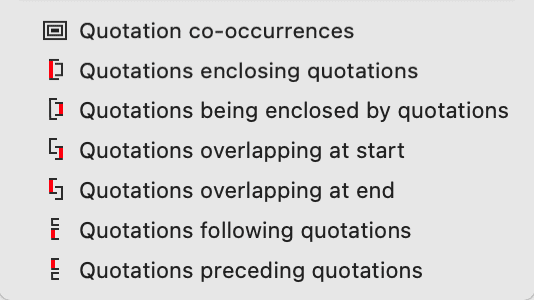
La proximidad describe la relación espacial entre las citas. Las citas pueden estar incrustadas unas en otras, una puede seguir a otra, etc. Los operadores de esta sección aprovechan estas relaciones. They require two operands as their arguments.
Los operadores de proximidad se diferencian de los demás en un aspecto importante: Los operadores de proximidad son no-comutativos. Esta propiedad hace que su uso sea un poco más difícil de aprender.
-
Citas que incluyan citas: A ENCIERRA B recupera todas las citas codificadas con A que contienen citas codificadas con B.
-
Citas que encierran citas: A que esté encerrado en B (DENTRO DE) recupera todas las citas codificadas con A que estén contenidas en segmentos de datos codificados con B.
-
Superpone (cita solapada al inicio): A SUPERPONE B recupera todas las citas codificadas con A que se solapan a las citas codificadas con B
-
Superpuesto por (citas superpuestas al final): A SUPERPUESTO POR B recupera todas las citas codificadas con A que se solapan con citas codificadas con B.
-
Co-ocurrencias: A menudo, cuando uno se interesa por la relación entre dos o más códigos, no le importa realmente si algo superpone o está superpuesto por, o está dentro de o encierra. En este caso, basta con utilizar el operador de co-ocurrencias.
Co-occurencia es esencialmente un atajo para una combinación de los cuatro operadores de proximidad discutidos anteriormente, más el operador Y. Y es un operador booleano, pero también encuentra la co-ocurrencia, es decir, todos los segmentos codificados que se superponen al 100%.
El operador de co-ocurrencia más general es de utilidad al trabajar con transcripciones. En las entrevistas, las personas suelen saltar hacia adelante y hacia atrás en el tiempo o entre contextos, por lo que a menudo no tiene mucho sentido utilizar los operadores de incrustación o superposición muy específicos. Sin embargo, con otros tipos de datos son bastante útiles. Piense en datos de video en los que puede ser importante si la acción A ya estaba en marcha antes de que comenzara la acción B o viceversa. O si ha codificado secciones más largas en sus datos, como períodos de tiempo biográficos en la vida de una persona, y luego ha hecho una codificación más fina dentro de estos períodos de tiempo. En ese caso el operador DENTRO DE resulta muy útil. Lo mismo ocurre cuando se trabaja con datos precodificados de encuestas o grupos de discusión. Utilizando DENTRO DE, puede, por ejemplo, encontrar todos los segmentos de datos codificados con el "tema x" DENTRO DE la "pregunta 5"; o todos los segmentos de datos codificados con el "código A" DENTRO DE la "unidad del participante: Tom”.
No conmutatividad de los operadores de proximidad
La no conmutatividad requiere una determinada secuencia de entrada de los operandos. Mientras que A O B es igual a B O A, esto no se cumple para ninguno de los operadores de proximidad: A SIGUE A B no es igual a B SIGUE A. Al construir una consulta, introduzca siempre las expresiones en el orden en que aparecen en su manifestación en lenguaje natural.
Otra característica importante de estos operadores a la hora de utilizar la herramienta de consulta es la especificación del operando para el que se quieren recuperar las citas. A DENTRO DE B especifica la restricción, pero también debe especificar si quiere las comillas para los As o los Bs. Esto lo hace implícitamente la secuencia. T
Si se introduce la consulta "A Co-ocurre B", se recuperan todas las citas codificadas con A.
Si ingresa "B co-ocurre A", se recuperan todas las citas codificadas con B.
Por ejemplo, si desea recuperar todos los segmentos codificados con códigos del grupo de códigos "Efectos positivos de la paternidad" para todos los comentarios escritos por personas con 1 hijo: "Nº de hijos: 1 hijo", la consulta arroja 11 citas:
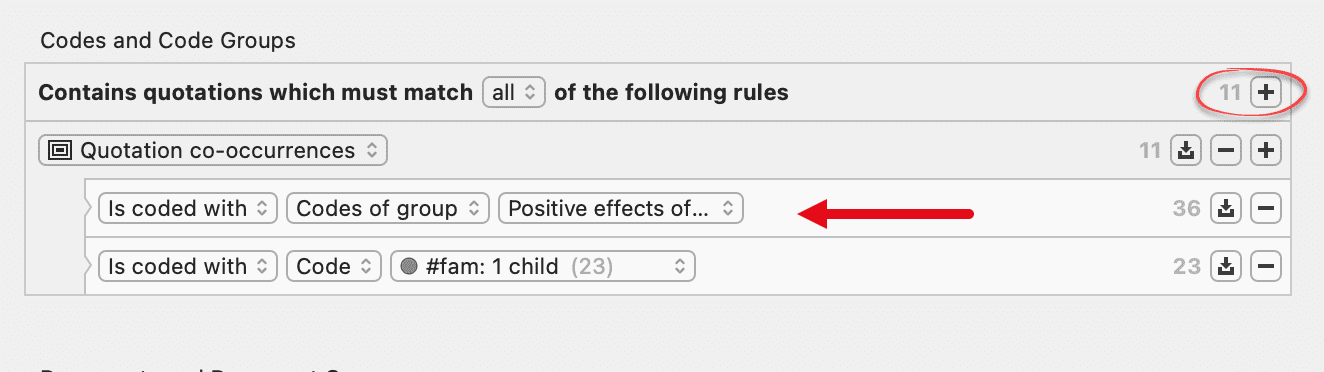
Como resultado, obtendrá todas las Citas codificadas con los códigos del grupo de códigos "Efectos positivos de la crianza".
Si ingresa los códigos en otro orden -primero el código "Número de hijos: 1 hijo"-, la consulta recuperará 10 citas. No se trata de un error, porque esta vez el resultado serán todas las citas codificadas con el código "Número de hijos: 1 hijo".
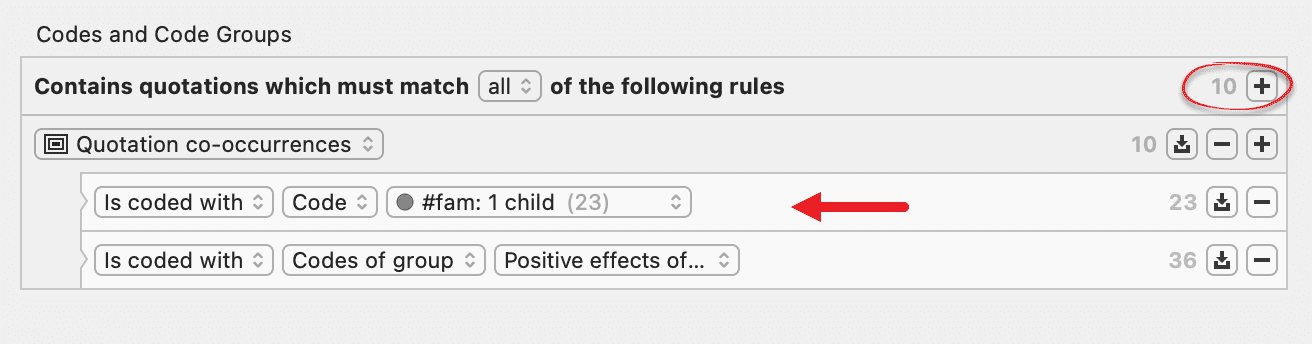
En la herramienta de consulta, debe introducir en la primera línea el Código cuyo contenido más le interesa.
Herramienta de consulta
La Herramienta de consulta se utiliza para recuperar las citas utilizando los códigos a los que se asociaron durante el proceso de codificación. La recuperación más sencilla de este tipo -búsqueda de citas con códigos- es la que se realiza con frecuencia haciendo doble clic en un código en el administrador de códigos o en un navegador de códigos. Vea Recuperar datos codificados Esto ya puede considerarse una consulta, aunque sea sencilla. La herramienta de consulta es más compleja, ya que puede utilizarse para crear y procesar consultas que incluyan una variedad de combinaciones de códigos.
Una consulta es una expresión de búsqueda construida a partir de operandos (códigos y grupos de códigos) y operadores (booleanos, de proximidad o semánticos) que definen las condiciones que debe cumplir una cita para ser recuperada, por ejemplo "Todas las citas codificadas con los códigos A y B".
También puede utilizar el Gestor de Citas para crear consultas. El Gestor de Citas, además de las consultas de Código, también le permite establecer otros filtros, como incluir sólo las citas que contengan una determinada palabra.
Se puede construir una consulta de forma incremental que se evalúa instantáneamente y se muestra como una lista de citas. Esta construcción incremental de consultas de búsqueda complejas le ofrece un enfoque exploratorio incluso para las consultas más complejas.
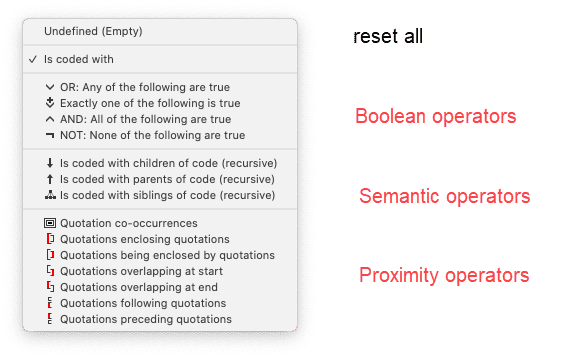
Para abrir la herramienta de consulta:
En el menú principal, seleccione Análisis > Herramienta de consulta. Cuando se abre la herramienta de consulta, se selecciona el primer Código de su lista de códigos.
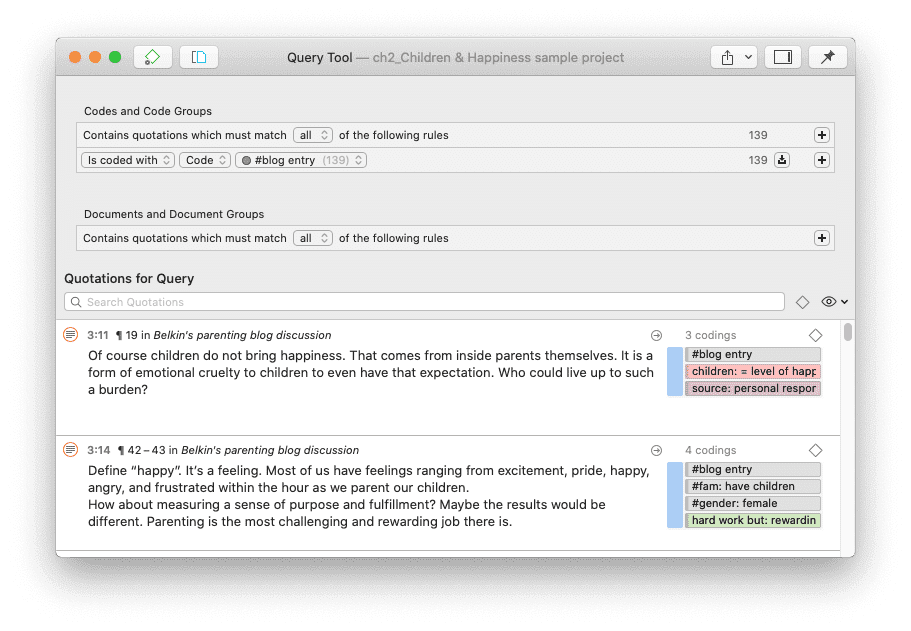
En la sección gris de la parte superior de la ventana, se construye la consulta.
-
Puede seleccionar códigos y grupos de códigos y combinarlos con operadores booleanos, de proximidad o semánticos.
-
Puede restringir la búsqueda a documentos o grupos de documentos, o a una combinación utilizando operadores booleanos.
Consulte las siguientes páginas para:
- ejemplo de consultas booleanas
- ejemplo de consultas de proximidad
- un ejemplo de consulta compleja basada en una combinación de operadores
Recuerde que los resultados de una consulta en la herramienta de consulta son siempre citas.
Cómo armar una consulta utilizando operadores booleanos
Los ejemplos mostrados se basan en el proyecto de ejemplo Niños y felicidad. Puedes descargarlo e importarlo, si quieres seguirlo.
Ejemplo 1
Abra la Herramienta de Consulta: Seleccione Análisis > Herramienta de consulta. Cuando se abre la herramienta de consulta, se selecciona el primer Código de su lista de códigos.
Pregunta
El objetivo es encontrar todas las declaraciones en las que la gente escribió sobre los dos efectos positivos de la crianza de los hijos: 'realización' y 'la vida es más rica'.
Cambia el operador de la primera línea por cualquiera.
En la segunda línea, cambie el Código por "efectos pos: cumplimiento".
Haga clic en el signo más al final de la segunda línea para añadir un segundo Código a la consulta. Selecciona "efectos pos: la vida es más rica".
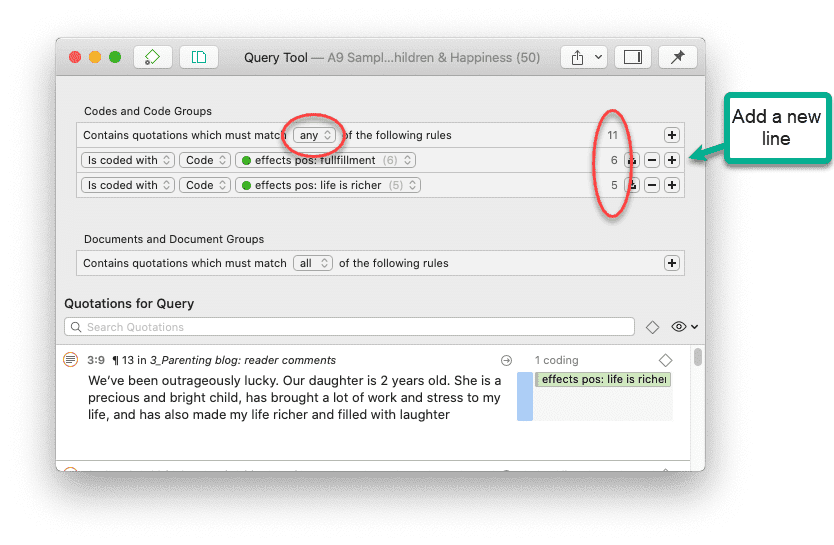
Una segunda forma de introducir una consulta booleana es la siguiente:
Deje la primera línea como está: Contiene citas que deben cumplir todas las reglas siguientes.
En la segunda línea, haga clic en el primer campo y seleccione el operador OR. Como el operador OR requiere siempre dos argumentos, se añaden dos líneas en las que se pueden introducir códigos o grupos de códigos.
Cambia el código de la tercera línea por "efectos pos: realización", y el de la cuarta línea por "efectos pos: la vida es más rica".
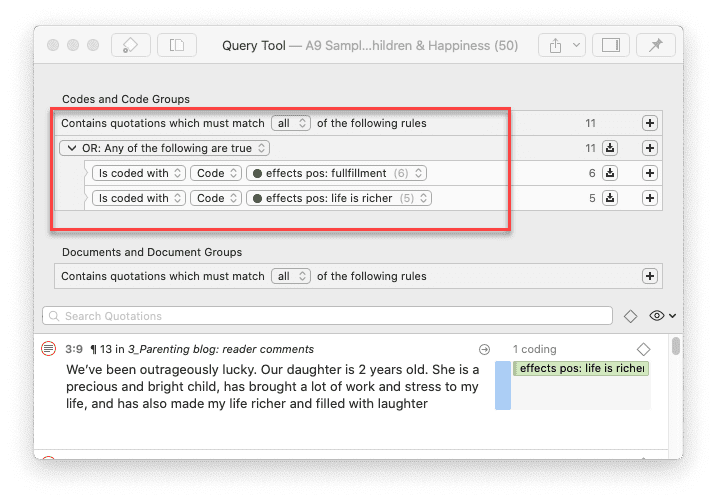
Si desea seleccionar un grupo de códigos en lugar de un código, haga clic en el campo Código y seleccione Grupo de códigos en el menú desplegable.
Lectura de los resultados de una consulta
- El número de citas resultante se muestra en el lado derecho
- Los resultados de la consulta se muestran en el
Lector de Citas(../Quotations/QuotationReader_es.md) debajo de la consulta. La funcionalidad completa del lector de citas también está disponible aquí.
Eliminar o modificar una consulta
Si quiere añadir una nueva consulta, cambie el operador y seleccione diferentes códigos o grupos de códigos. En lugar de seleccionar un operador diferente, otra opción es seleccionar Indefinido (Vacío). Entonces puede construir una consulta desde cero.
Si una consulta se vuelve más compleja y hay varias líneas, aparece un botón con el signo menos. Si hace clic en él, se elimina esta parte de la consulta.
Ejemplo 2
En este ejemplo, mostramos cómo armar una consulta con dos operadores booleanos.
Pregunta
El objetivo es encontrar todas las declaraciones en las que las personas escribieron que los niños les hacen más felices o que experimentan el mismo nivel de felicidad, además de mencionar una fuente de felicidad capturada por los códigos del grupo de códigos "fuentes de felicidad".
Esto es un poco más complejo, ya que tenemos que incluir una consulta OR dentro de una consulta AND. Primero tenemos que encontrar todas las declaraciones en las que las personas expresan un nivel de felicidad igual o mayor. Esta es la parte OR de la consulta. La parte AND de la consulta consiste en encontrar sólo las citas que también están codificadas con cualquiera de los códigos del grupo de códigos "fuentes de felicidad".
Esta consulta arroja como resultado 1 cita.
Tenemos que empezar con el operador AND, para poder incrustar la consulta OR dentro: Seleccione el operador AND. A continuación, puede hacer clic en el botón Incrustar regla de la derecha y seleccionar el operador OR, o cambiar el campo "se codifica con" de la tercera línea por el operador OR.
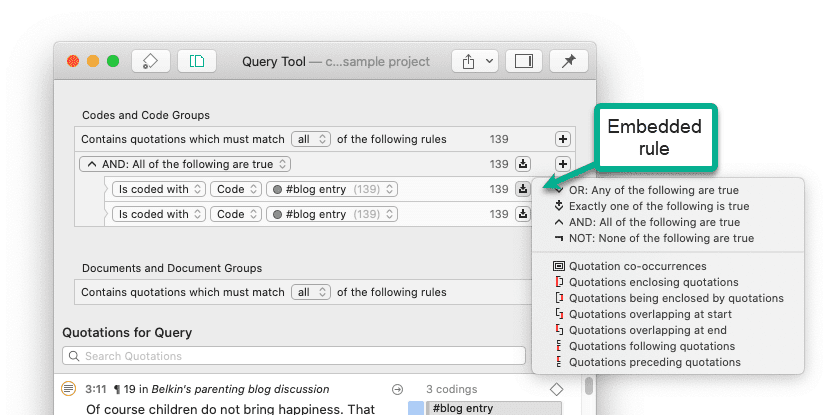
Añade los dos códigos "niños: = igual nivel de felicidad" y "niños. > felicidad' en la cuarta y quinta línea.
En la sexta línea cambie el campo "código" por grupo de códigos y como grupo de códigos seleccione "fuentes de felicidad". Vea la imagen de abajo.
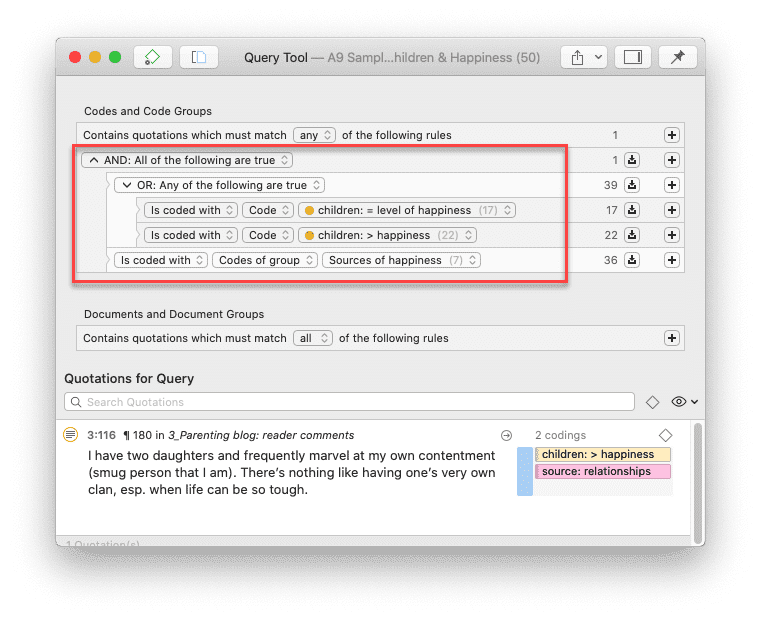
Cómo armar una consulta utilizando operadores de proximidad
Videotutorial: Operadores de proximidad y ejemplos de consulta
Los ejemplos mostrados se basan en el
Ejemplo 1
El objetivo es encontrar todos los segmentos de datos en los que las personas que mencionan los efectos positivos de la paternidad, también escriben que tener hijos les ha hecho más felices.
Abra la Herramienta de Consulta: Seleccione Análisis > Herramienta de consulta. Cuando se abre la herramienta de consulta, se selecciona el primer Código de su lista de códigos.
En el campo "se codifica con" seleccione la opción Coocurrencia de citas. Esto añade dos líneas a la consulta, ya que todos los operadores de proximidad necesitan dos argumentos.
En la tercera línea cambie los códigos por códigos de grupo y añada el código de grupo "efectos de la crianza positiva". En la cuarta línea añada el código 'niños. > felicidad'.
El resultado de esta consulta arroja 8 citas.
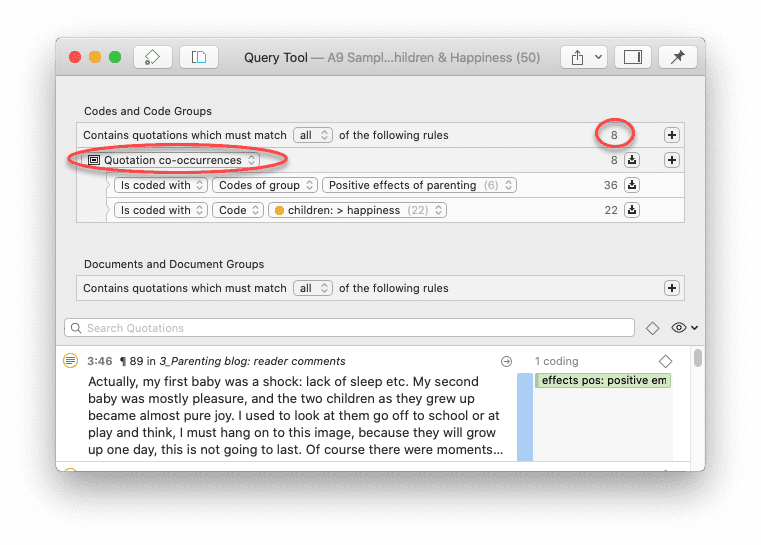
Los resultados de una consulta se muestran en el Lector de citas. La funcionalidad completa del lector de citas también está disponible aquí.
Ejemplo 2
También puede combinar varios operadores de proximidad.
El objetivo es encontrar todos los comentarios de blog en los que la gente haya escrito algo sobre los efectos positivos de la crianza y los efectos negativos de la misma. Las afirmaciones sobre los efectos positivos y negativos están incluidas en el comentario del blog, pueden pero no tienen que coincidir directamente.
Seleccione la opción Coocurrencias de citas.
Como las afirmaciones sobre los efectos positivos y negativos no se solapan necesariamente, primero tenemos que encontrar los comentarios del blog que contienen afirmaciones de efectos positivos o negativos. Por lo tanto, tenemos que incluir la siguiente consulta:
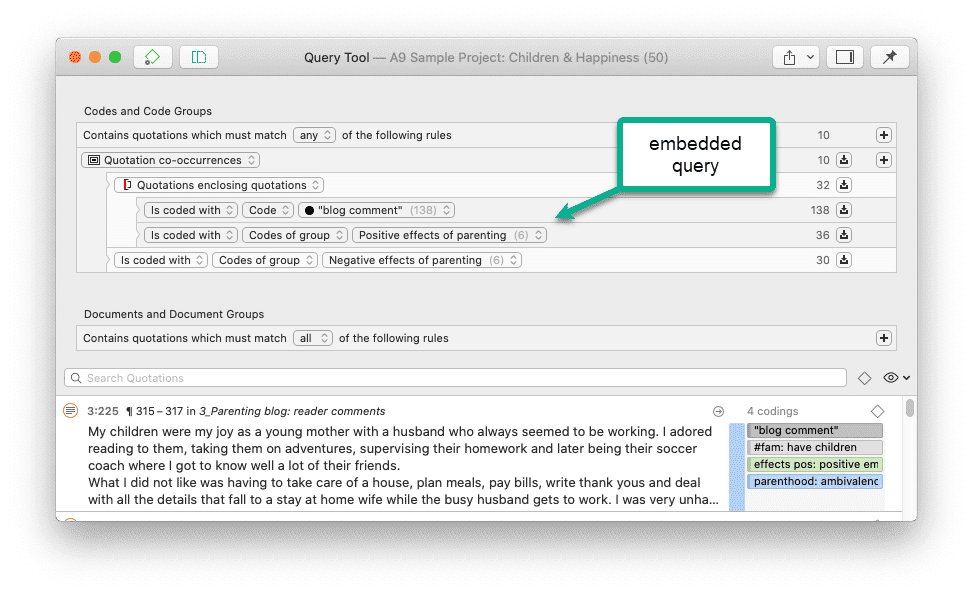
Seleccione la opción Citas que encierran citas y seleccione el código "comentario del blog" en la cuarta línea, y el grupo de códigos "efectos positivos de la crianza de los hijos" en la quinta línea. En la sexta línea, seleccione el grupo de códigos "Efectos negativos de la crianza de los hijos".
El resultado de esta consulta arroja 10 citas. La siguiente imagen muestra una de las citas resultantes.
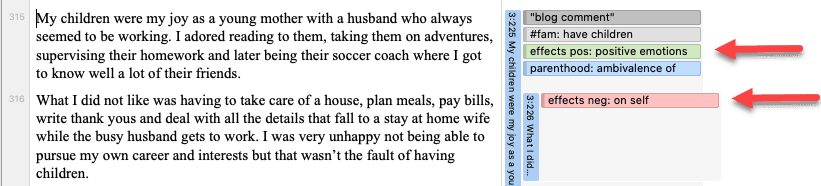
Cómo construir una consulta utilizando una mezcla de operadores
Video Tutorial: Otros ejemplos de consulta
Los ejemplos mostrados se basan en el proyecto de ejemplo Niños y felicidad. Puedes descargarlo e importarlo, si quieres seguirlo.
Las instrucciones que siguen no son tan detalladas, ya que se supone que ha leído los ejemplos de Consultas Booleanas y
Ejemplo 1
Pregunta: Encuentre todos los comentarios del blog escritos por personas que tienen un hijo Y que expresaron la ambivalencia de la paternidad que contienen una declaración de que tener hijos les hizo más felices.
La consulta AND debe incluirse en la consulta de co-ocurrencia.
Seleccione la opción Coocurrencia de citas. Añada la consulta AND en la línea siguiente e introduzca los dos códigos '#fam. 1 hijo' y 'paternidad: ambivalencia de'.
Para completar la consulta de co-ocurrencia, añada el Código 'niños. > felicidad' a la última línea.
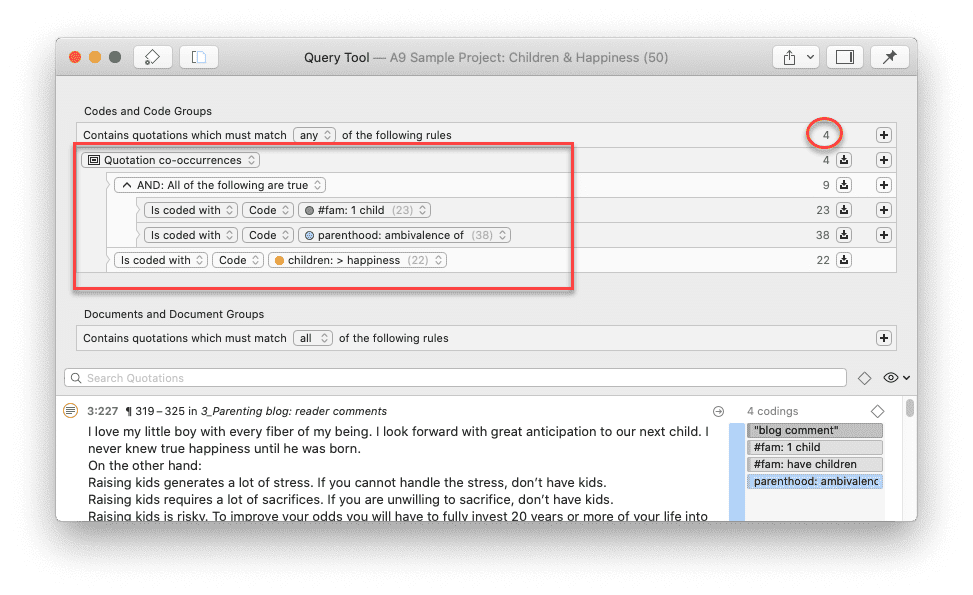
La siguiente imagen muestra una de las citas resultantes.
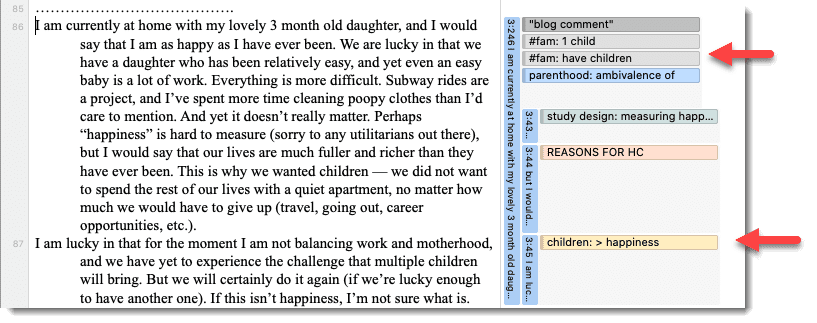
Para explorar los datos más a fondo, puede intercambiar los nodos individuales de la consulta, por ejemplo, para ver si también hay comentarios que coinciden con los mismos criterios para las personas con dos hijos; o para encontrar comentarios en los que las personas con 1 / 2 o más hijos escriben que tener hijos les hizo menos felices.
Ejemplo 2
El objetivo es encontrar todos los comentarios de blogs escritos por personas que hayan expresado que los hijos les hacen felices, que NO estén codificados con el Código "paternidad: ambivalencia".
Aquí tenemos que definir dos condiciones que deben cumplirse:
- Comentarios del blog que encierran afirmaciones de que los niños significan > felicidad.
- Todas las Citas que no han sido codificadas con "paternidad: ambivalencia Como ambas condiciones deben ser verdaderas, tenemos que utilizar el operador AND para combinarlas:
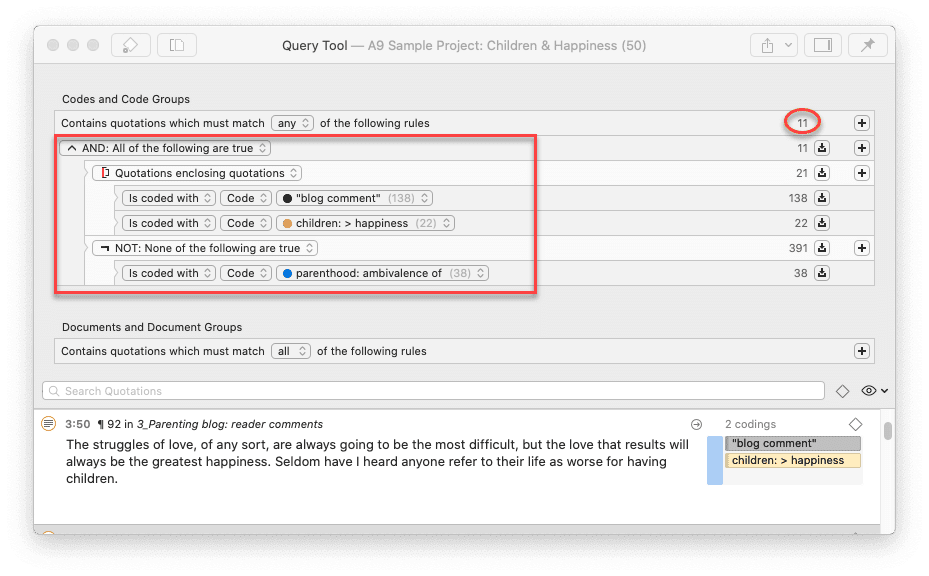
La consulta arroja 11 citas. Puedes ver uno de los resultados en la imagen superior.
Restringir una consulta a subgrupos de datos
Video tutorial: Herramienta de consulta con alcance
Abrir la herramienta Scope
Si desea restringir una búsqueda a un determinado documento o grupo de documentos, por ejemplo, porque le interesa comparar encuestados hombres y mujeres, puede añadir un filtro de documento o grupo de documentos a una consulta.
Debajo del área donde ingresa la consulta de código, puede seleccionar documentos o grupos de documentos, o combinarlos usando operadores Booleanos.
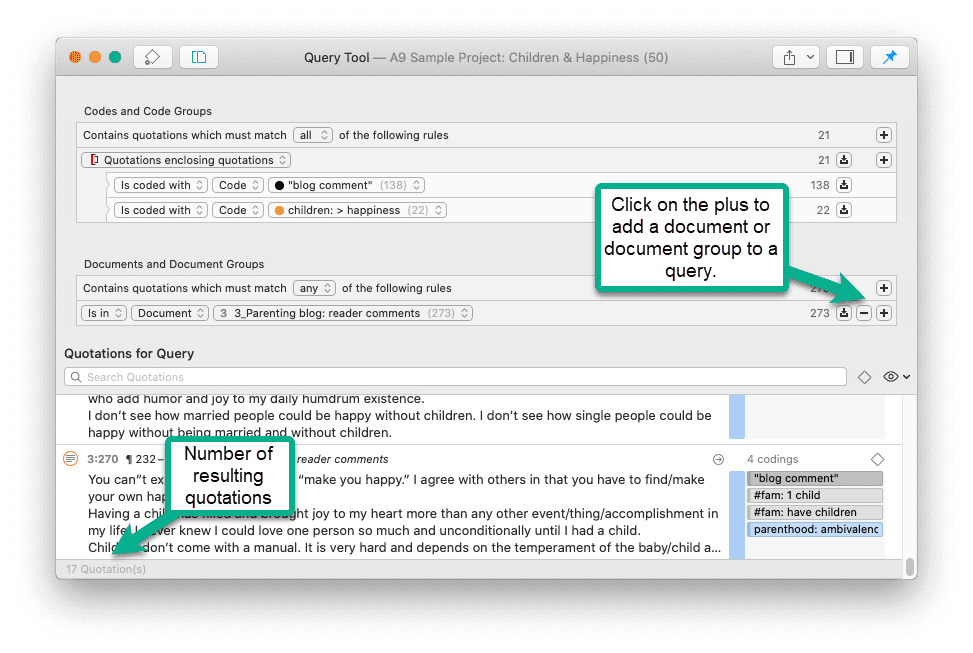
Haga clic en el botón más (+) para añadir una nueva línea. Seleccione 'está en' 'Documento' o 'Grupo de documentos', y seleccione un documento o grupo de documentos.
En lugar de "está en", también puede seleccionar uno de los siguientes operadores booleanos: O, Exactamente uno, Y o NO. En la imagen siguiente, la consulta por código se limita a una combinación de dos grupos de documentos, es decir, citas encontradas en documentos de mujeres encuestadas con un título de enseñanza secundaria.
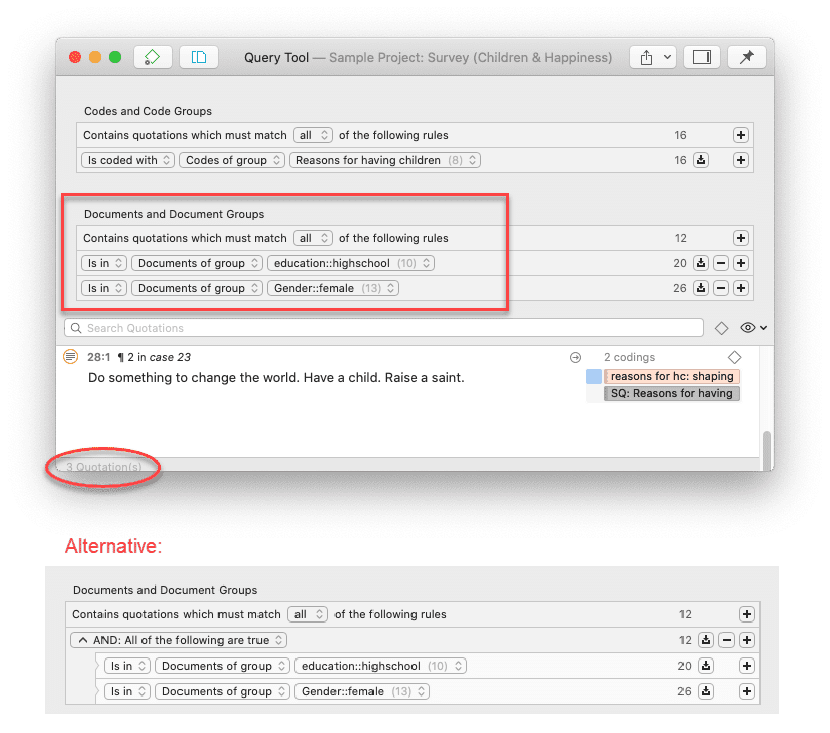
Almacenamiento de los resultados de una consulta
Puede almacenar los resultados de una consulta como un código inteligente para su posterior reutilización. Puede obtener más información sobre códigos inteligentes aquí.
Una vez creada la consulta, haga clic en el botón Código inteligente de la barra de herramientas
Ingrese un nombre para el código inteligente y haga clic en Crear.
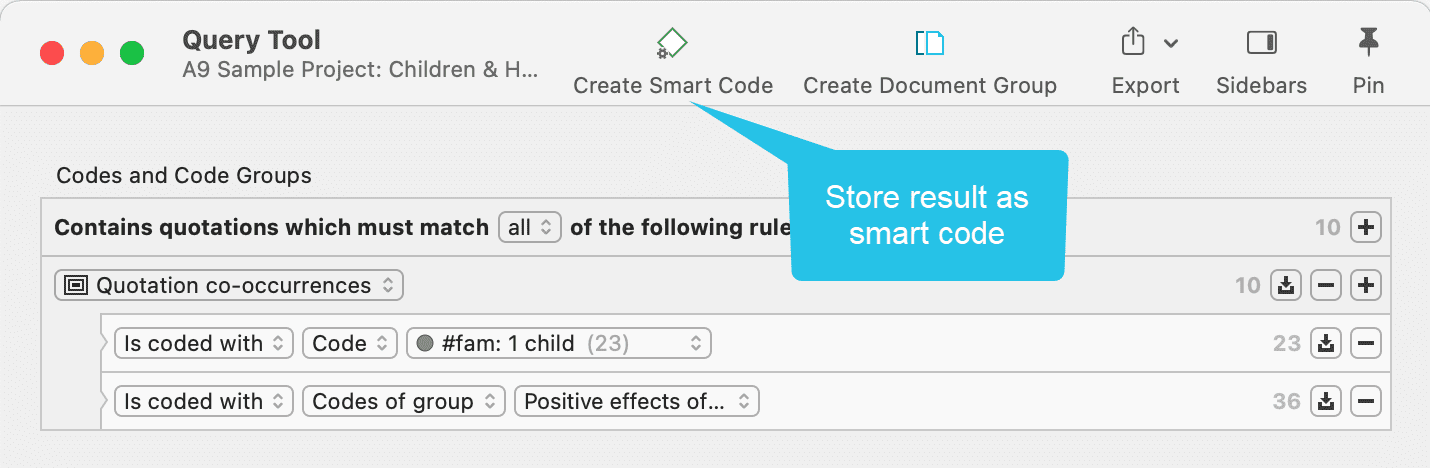
Un código inteligente contiene siempre las citas de todo el proyecto. Si establece un ámbito para restringir la consulta a determinados documentos o grupos de documentos, ¡esto no se guardará en el código inteligente!
Ahora puede revisar todas las citas de esta consulta, por ejemplo en el gestor de códigos o citas, en cualquier momento. Si realiza algún cambio en su codificación, el código inteligente le ofrecerá siempre los resultados actualizados.
Los códigos inteligentes se reconocen por el punto gris situado en la parte inferior izquierda del icono de código. Consulte Trabajar con códigos inteligentes para obtener más información.
Si el resultado de una consulta proporciona las citas necesarias para responder a una pregunta de investigación, un código inteligente puede ser una forma cómoda de almacenar este resultado. Esto puede reflejarse en el nombre del código inteligente, por ejemplo Pregunta de investigación 3: Opiniones positivas y negativas sobre la crianza de los hijos.
Creación de grupos de documentos a partir de resultados
Cuando se añaden documentos a un proyecto, es fácil crear grupos de documentos basados en características de la muestra, como el sexo, la edad, la profesión, la ubicación, etc.
A veces, primero hay que codificar los datos para encontrar información relevante como los años de experiencia laboral, habilidades especiales, actitudes sobre algo, relación con otras personas, etc. Para ello se necesita una opción para crear grupos de documentos basados en los resultados de la consulta.
Cree una consulta. Véase, por ejemplo, el ejemplo de consulta booleana. Haga clic en el botón Grupo de documentos de la barra de herramientas, introduzca un nombre para el nuevo grupo y haga clic en Crear.
ATLAS.ti crea un nuevo grupo a partir de todos los documentos que arrojan resultados de citas basados en la consulta.
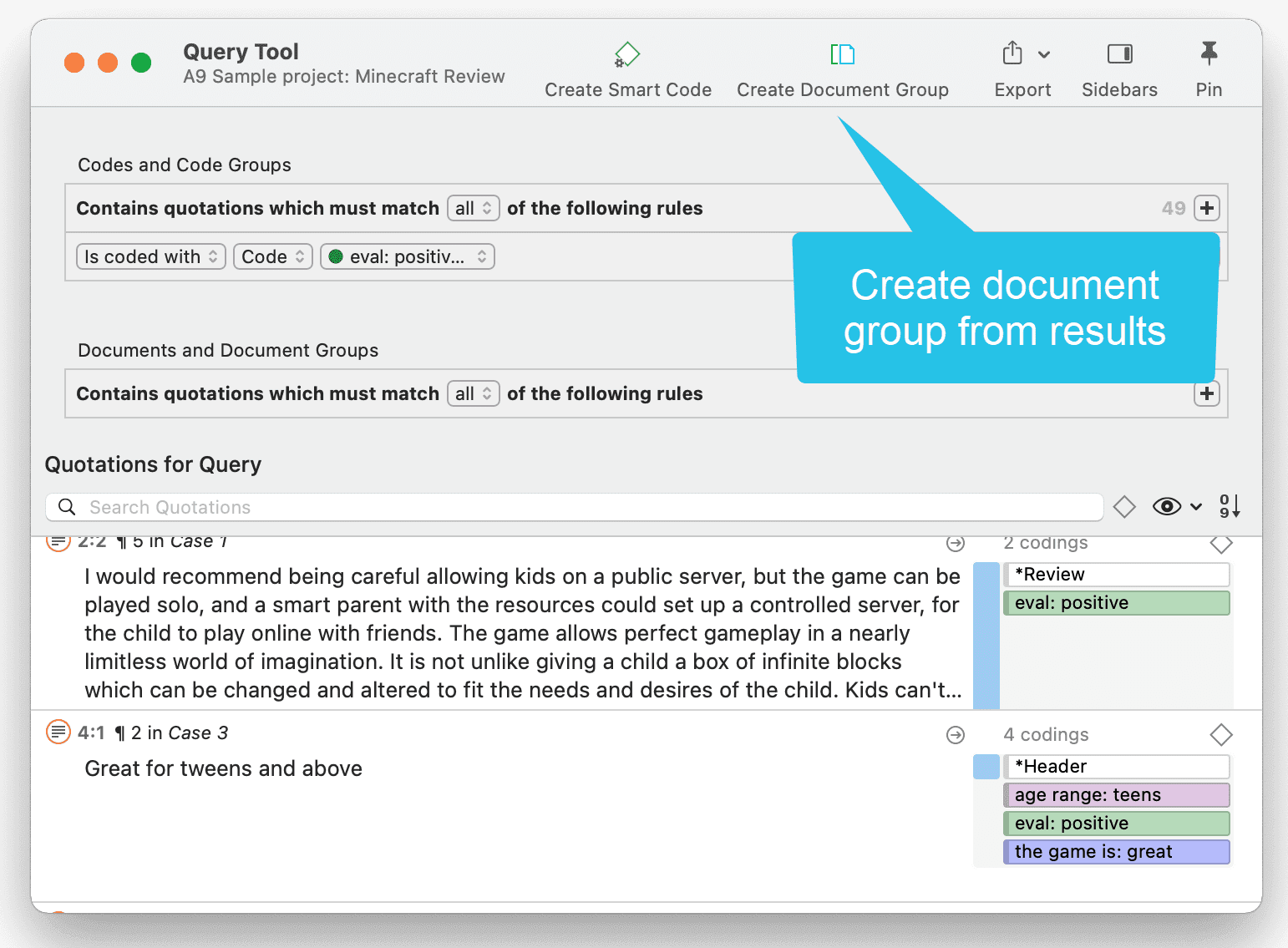
La consulta puede ser tan simple como solo seleccionar un código.
Por ejemplo, si ha codificado por experiencia laboral:
- experiencia laboral: 0 - 5 años
- experiencia laboral: 6 - 10 años
- experiencia laboral: 10 - 15 años
- experiencia laboral: > 15 años
Simplemente añada el Código 'experiencia laboral. 0 - 5 años' y hacer clic en el botón Grupo de documentos para crear un grupo de documentos de todos los encuestados que tengan una experiencia laboral de 0 a 5 años. A continuación, añada el Código "experiencia laboral. 6 - 10 años' y crea un grupo de documentos, y así sucesivamente.
Informes de la herramienta de consulta
Exportar como hoja de cálculo
Para crear un informe, abra el menú desplegable del botón de informe en la barra de herramientas y seleccione Exportar como hoja de cálculo. El contenido del informe es el mismo que el de un Lector de Citas o el Gestor de Citas. Contiene todas las columnas del Gestor de Citas.
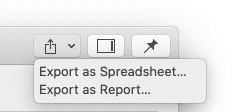
Exportar como informe
Cuando se utiliza esta opción, se obtiene un informe en formato de texto o PDF. El informe es configurable, lo que significa que puede seleccionar lo que debe contener. Antes de crear el informe, se ve una vista previa.
Haga clic en el menú desplegable del botón de informe de la barra de herramientas y seleccione Exportar como informe.
En la parte izquierda se ve el aspecto del informe teniendo en cuenta las selecciones actuales. En la parte derecha, puede seleccionar otras opciones:
-
Filtro: Si ha seleccionado elementos antes de hacer clic en el botón de informe, puede cambiar entre crear un informe sólo para los elementos seleccionados o para todos.
-
Agrupación: Puede agrupar el informe por códigos, grupos de códigos, documentos, grupos de documentos, tipo de documento, usuario creador y modificador. Seleccione una opción de agrupación si es apropiado.
Si selecciona agrupar las citas por código, y una cita está codificada por múltiples grupos de códigos, las citas de este código aparecerán varias veces en el informe.
Si selecciona agrupar por grupos de códigos, y un código es miembro de varios grupos de códigos, las citas de este código aparecerán varias veces en el informe. Lo mismo ocurre con los grupos de documentos.
Opciones de informe
En este campo, puede seleccionar qué contenido debe mostrarse en el informe. En cuanto seleccione una opción, verá en la vista previa cómo se verá en el informe. Para más detalles, véase más abajo.
-
Tipo de contenido: texto, imagen, geo, audio o vídeo
-
Añada el usuario creador y modificador al informe.
-
en Documento: Añade el nombre del documento al informe. Si se selecciona, se puede añadir más información sobre el documento desde el subárbol.
-
Codificación: Añade al informe los códigos que se aplican a la cita. Si se selecciona, puede añadir más información sobre el código o códigos desde el subárbol.
-
Hipervínculos: Añade al informe citas vinculadas a una cita. Si se selecciona, puede añadir más información sobre las citas vinculadas desde el subárbol, como su contenido.
-
Memos vinculados: Añade al informe los memo(s) que están vinculados a la cita. Si se selecciona, puede añadir más información sobre el memo desde el subárbol, como el contenido del memo.
-
Contenido: Está seleccionado por defecto. Si se selecciona, se muestra el contenido de la Cita.
-
Comentarios: Añade al informe el comentario que ha escrito para una Cita.
Guardar o imprimir
-
Guardar: Guarda el informe como documento de Word. Seleccione un nombre para el informe y una ubicación.
-
Imprimir: Puede enviar el informe directamente a una impresora e imprimirlo, o puede guardarlo como archivo PDF. Otras opciones son:
- Guardar como PostScript
- Enviar por correo
- Enviar a través de mensajes
- Guardar en iCloud Drive
- Guardar en la web los recibos
Tabla Código-Documento:
Puede utilizar la Tabla Código-Documento para realizar comparaciones dentro y entre documentos o grupos, relacionando códigos o grupos de códigos y documentos o grupos de documentos entre sí.
Las celdas de la tabla contienen:
-
Conteo de frecuencia del número de codificaciones. Esto puede ser diferente del número de citas, si una cita está codificada por múltiples códigos. Se cuenta cada vínculo entre un código y una cita.
-
conteo de palabras de las citas codificadas por el código o grupo de códigos seleccionado.
Ejecutar un análisis en la Tabla Código-Documento
En el menú principal, seleccione Análisis > Tabla decódigos y documentos.
Seleccione los códigos o grupos de códigos para las filas de la tabla. Los códigos / grupos de códigos seleccionados se añaden a la tabla.
Seleccione documentos o grupos de documentos para las columnas de la tabla. Los documentos / grupos de documentos seleccionados se añaden a la tabla.
Cómo hacer selecciones: Para seleccionar un ítem, debe hacer clic en la casilla situada delante del mismo. También es posible seleccionar varios ítems mediante las técnicas de selección estándar, utilizando las teclas Ctrl/Cmd o Mayús. Después de seleccionar varios ítems, pulse la barra espaciadora para activar las casillas de verificación de todos los ítems seleccionados, o haga clic con el botón derecho del ratón y elija Marcar seleccionados.
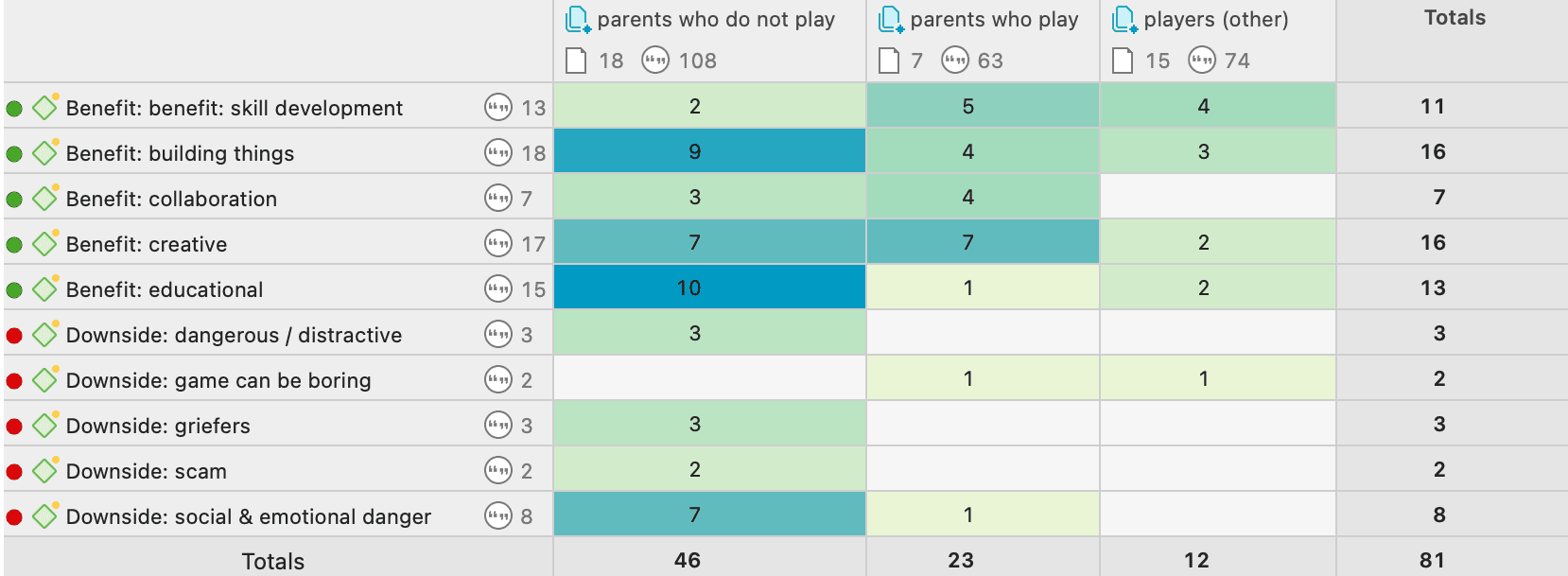
Cómo leer la tabla
Por defecto, los códigos/grupos de códigos se muestran en la columna de la izquierda, y los documentos/grupos de documentos en la fila superior.
Columna izquierda
-
Junto a cada código, el número indica la frecuencia con la que se aplica el código en todo el proyecto.
-
Junto a un grupo de códigos, se ven dos números: El primero le indica cuántos códigos hay en el grupo, el segundo le da el número de codificaciones. Esto es diferente del número de citas, ya que varios códigos del mismo grupo de códigos podrían estar vinculados a la misma cita.
Fila superior
-
Debajo de un documento, se ve el número total de citas en cada documento.
-
Debajo de un grupo de documentos, verá dos números: el primero le indica cuántos documentos hay en el grupo de documentos, y el segundo le da el número de citas de todos los documentos del grupo.
La información adicional que se obtiene para cada elemento de la fila o columna seleccionada permite evaluar mejor los números dentro de las celdas de la tabla. Si el valor de la celda de la tabla es 10, pero el código en general se aplicó 100 veces, esto lleva a una interpretación diferente como si el código solo se aplicara 12 veces en todo el proyecto.
Celdas de la tabla
-
Los resultados en las celdas de la tabla muestran la frecuencia con la que se aplicó cada código seleccionado (o los códigos de un grupo de códigos) en cada documento o grupo de documentos. Se cuenta el número de codificaciones, a menos que se seleccione contar palabras (ver opciones).
-
Si hace clic en una celda de la tabla, el contenido de la cita se muestra en el Lector de citas ubicada en la parte izquierda.
-
Debajo de la tabla se muestra un diagrama de Sankey. Puede ver ambos al mismo tiempo, o ver la tabla o el diagrama de Sankey. Vea a continuación.
Barra de herramientas de la tabla Código-Documento

Comprimir: Esta es una forma rápida de eliminar todas las filas o columnas que sólo muestran celdas vacías. Es lo mismo que desactivar manualmente los Códigos o documentos que no dan resultados. Por lo tanto, no se puede descomprimir una tabla.
Opciones: Véase más abajo.
Exportar: Puede exportar la tabla como hoja de cálculo Excel, y el diagrama de Sankey como imagen en formato png.
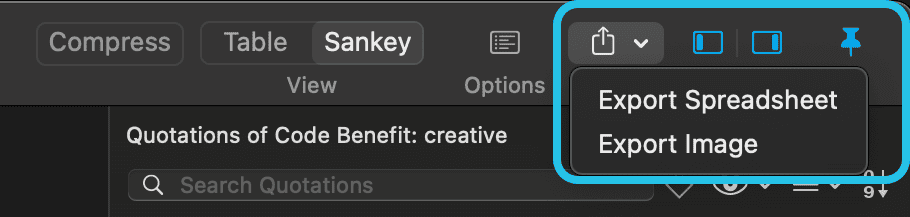
Opciones de la tabla código-documento
Haga clic en el botón de opciones para abrir el panel de opciones.
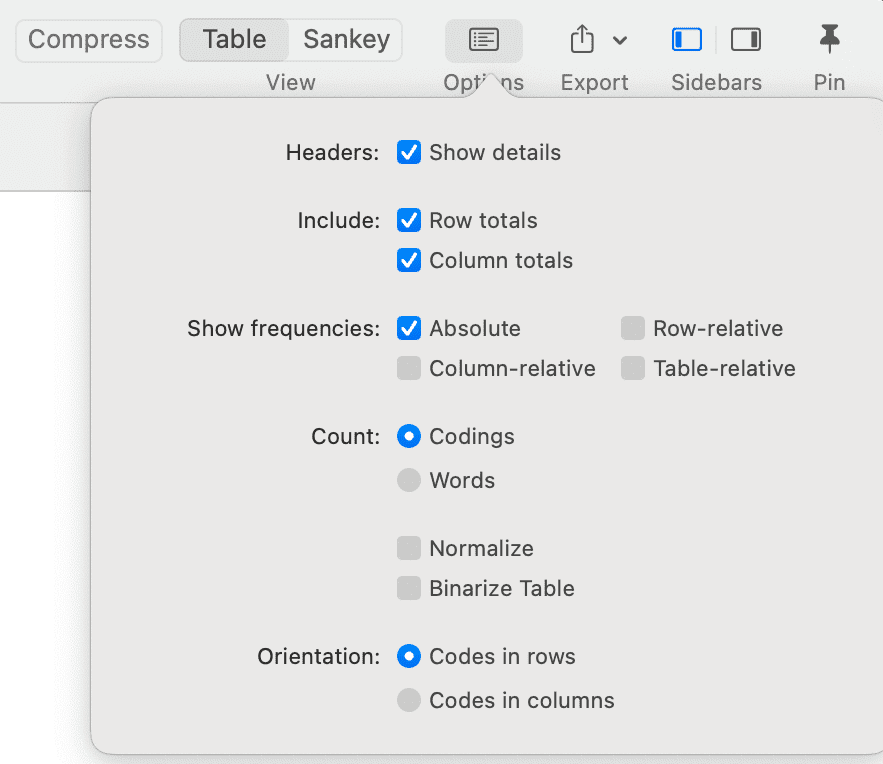
Encabezados: Puede ocultar la información adicional sobre el número de citas por Código o documento / número de miembros de un grupo que se ve en las cabeceras de la tabla.
Incluir: Mostrar/ocultar los totales de las filas o columnas.
Mostrar frecuencias: Puede mostrar frecuencias absolutas, frecuencias relativas de fila / columna / o tabla.
Frecuencias absolutas: Las celdas de la tabla muestran el número de codificaciones. Es el número de veces que un código está vinculado a una cita. En el caso de los códigos individuales, el número de codificaciones es el mismo que el número de citas, pero en el caso de los grupos de códigos puede diferir si se han aplicado códigos que están en el mismo grupo de códigos a la misma cita.
-
Frecuencias rel. de columnas: Las celdas de la tabla muestran las frecuencias relativas basadas en las celdas de la columna. El total de cada columna sumará el 100%.
-
Frecuencias rel. de filas: Las celdas de la tabla muestran las frecuencias relativas basadas en las celdas de la fila. El total de cada fila sumará el 100%.
-
Frecuencias rel. de tabla: Muestra las frecuencias relativas basadas en todos los códigos utilizados en la tabla. Los totales de todos los códigos de fila y columna sumarán el 100%.
-
Contar: Puede seleccionar contar el número de Codificaciones, o el número de palabras de las Citas.
-
Contar Codificaciones. Cuenta el número de veces que se ha aplicado un Código a una Cita. Tenga en cuenta que el número de codificaciones puede ser mayor que el número de citas si se utilizan grupos de códigos, ya que se pueden aplicar varios códigos a una cita.
-
Contar palabras: Cuenta las palabras de las Citas codificadas por el Código seleccionado, o los códigos del grupo de códigos seleccionado.
Normalizar: Si los documentos son de longitud desigual, o los grupos de documentos de tamaño desigual, las frecuencias absolutas podrían ser engañosas como medida de comparación. Es indicativo el número total de citas en un documento o grupo de documentos (véase la fila superior).
Si se normalizan los datos se ajusta el número de Codificaciones. Como punto de referencia, se utiliza la columna o fila del documento/grupo de documentos con el total más alto. Por ejemplo, si se comparan dos documentos y el número total de codificaciones para el primer documento es 100 y para el segundo documento es 50, entonces todas las codificaciones del segundo documento se multiplican por 100/50 = 2. Véase Normalización de datos.
Binarizar la tabla: Esta opción reduce todos los valores de las celdas a 0 y 1. Muestra si un código, o los códigos de un grupo de códigos, aparecen o no aparecen en un documento, o en un grupo de documentos. Si aparecen, se muestra un punto negro; si no, la celda está vacía. Esto facilita la identificación de un patrón en los datos.
Al exportar la tabla a Excel, los puntos se convierten en 1s y las celdas vacías en 0s. Esto permite, por ejemplo, realizar un análisis discriminante en un programa estadístico. Véase Binarizar la tabla.
Orientación: Cambiar filas y columnas.
Opciones de diseño de la tabla código-documento
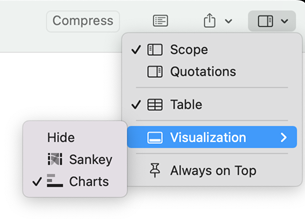
Si necesita más espacio en la pantalla, puede ocultar las dos listas de la derecha y la izquierda (ámbito y citas).
Si quieres más espacio para las visualizaciones, puedes ocultar la tabla.
La visualización de la tabla está disponible como diagrama de Sankey o barchart. A continuación puede ver un ejemplo de diagrama de Sankey en modo oscuro.
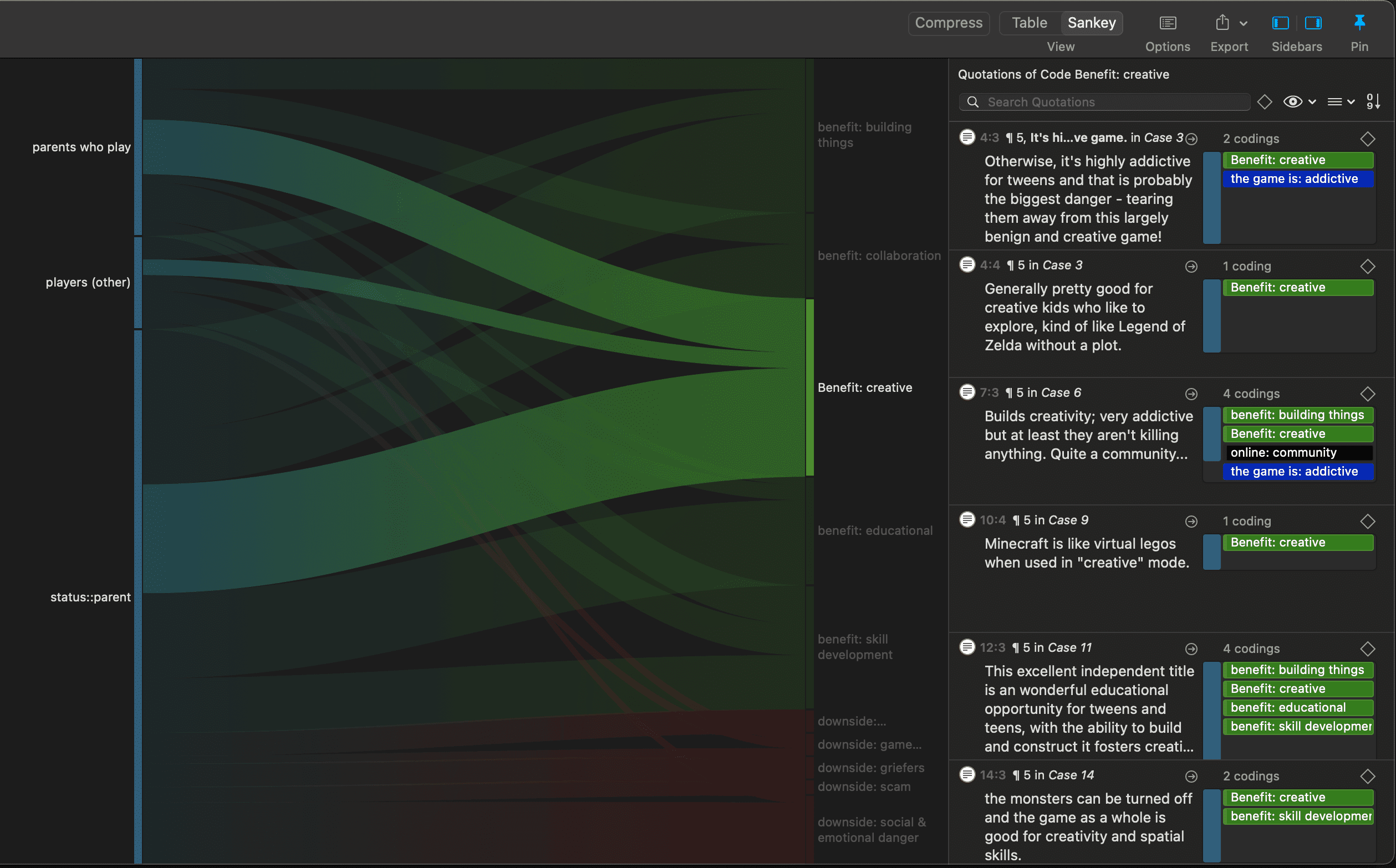
Tabla Código-Documento: Frecuencias relativas
Las frecuencias relativas son útiles para comparar las distribuciones de códigos entre o dentro de los documentos o grupos de documentos, ya que los porcentajes son más fáciles de comprender.
Si los documentos tienen una longitud desigual, o si los grupos de documentos tienen un número desigual de miembros, se recomienda normalizar los recuentos, ya que los recuentos absolutos pueden distorsionar los resultados. Vea Normalización de datos.
Comparación entre grupos: Frecuencias relativas de fila
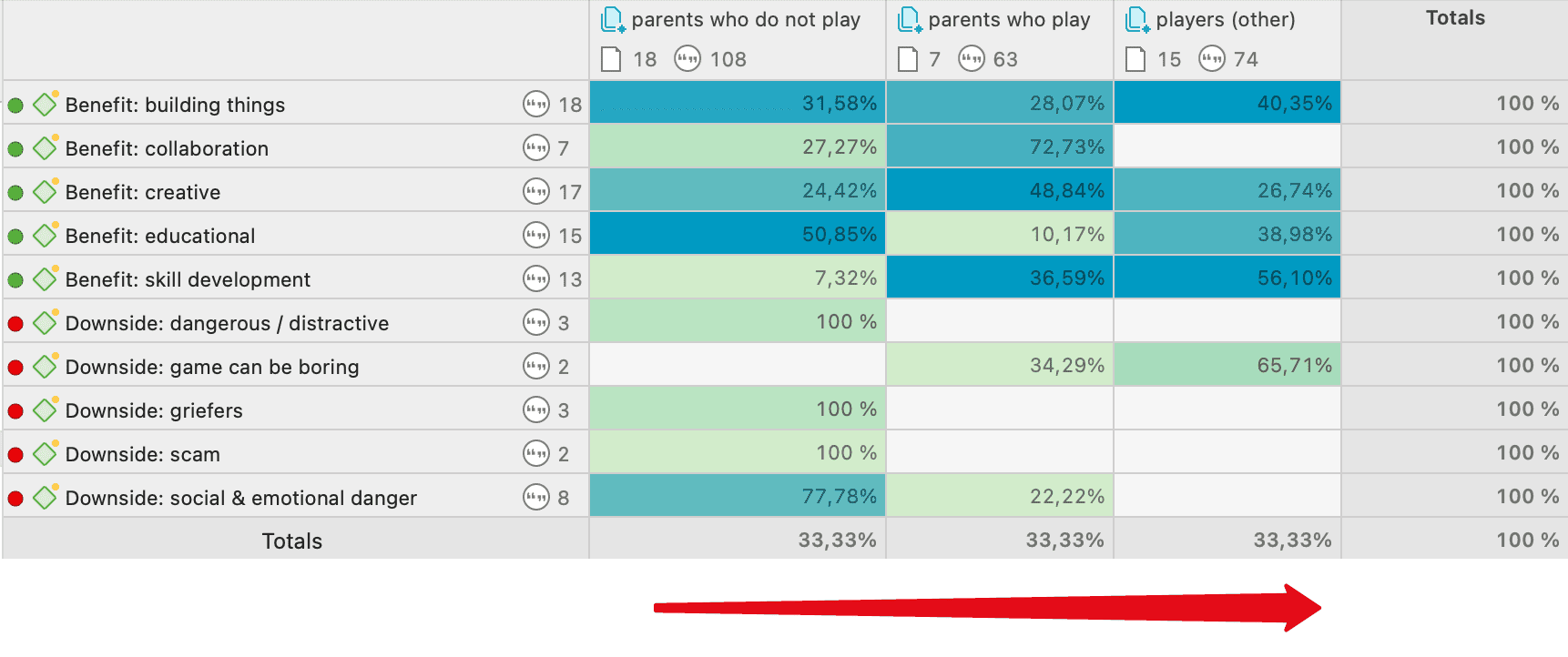
Tabla de codificación de documentos que muestra un ejemplo de comparación entre grupos.
La tabla muestra los datos de una encuesta con preguntas abiertas en la que la gente evalúa el juego de computadora Minecraft. Puede descargar el proyecto aquí.
Debe leer esta tabla de izquierda a derecha a lo largo de las filas. Muestra la distribución de los códigos seleccionados entre los tres grupos de documentos siguientes:
- padres que no reproducen Minecraft ellos mismos
- padres que reproducen
- jugador, que no sean también padres
Un rápido vistazo al mapa de calor indica que las personas que juegan (padres u otros) mencionan más beneficios que los padres que no juegan. Este último grupo parece más preocupado por las desventajas de jugar a un juego de computadora, especialmente por los peligros sociales y emocionales. Los jugadores mencionan muy pocas desventajas.
La necesidad de seleccionar las frecuencias relativas de las filas o de las columnas depende de la forma en que se muestre la tabla. Si los documentos/grupos de documentos se enumeran como filas y los códigos como columnas, se utilizan las frecuencias relativas de las filas para una comparación dentro del grupo.
Comparaciones entre grupos: Frecuencias relativas de columna
El siguiente ejemplo procede del proyecto de muestra: Hijos y felicidad. Se compara en qué tipo de relaciones escribieron los lectores sobre la experiencia positiva y negativa de la paternidad.

Como puede observarse en la tabla, los lectores del bloque sobre paternidad escriben relativamente más sobre aspectos positivos de la paternidad en comparación con los lectores del artículo NYTM.
Frecuencias relativas totales
Si selecciona frecuencias relativas totales, el cálculo se basa en el número total de codificaciones de todos los códigos seleccionados en la tabla. A continuación se compara quién ha proporcionado más o menos razones para tener o no tener hijos:
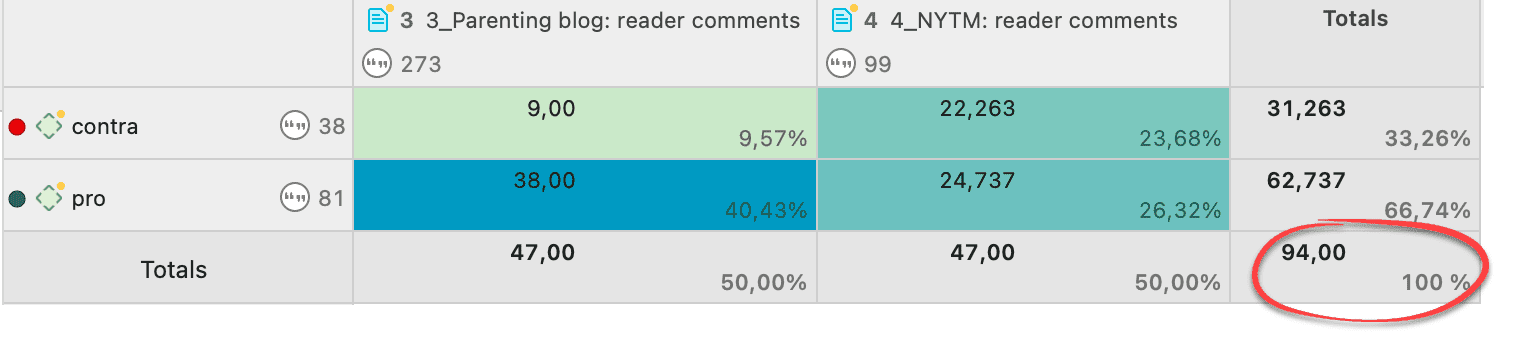
Ejemplo de aplicación de las frecuencias relativas totales
Los lectores del blog de paternidad han dado 38 / 94 = 40,43% de las razones para tener hijos y 9/94 = 9,57% de las razones para no tenerlos
Los lectores del artículo NYTM han aportado el 24,7/94=26,32% de las razones para tener hijos y el 22,26/94=23,68% de las razones para no tener hijos (los datos se han normalizado).
Así, comparativamente, los lectores de los artículos de NYTM han dado bastantes más razones para no tener hijos, lo que encaja con los resultados expuestos anteriormente de que también escribieron más sobre los efectos negativos de la paternidad.
Puede mostrar todos los valores: las frecuencias absolutas y todas las frecuencias relativas en una tabla seleccionando todas las opciones. Depende de la finalidad para la que se quiera utilizar la tabla. Para interpretar los datos, probablemente sea más fácil si se observa cada uno de los recuentos de frecuencia relativa por separado. Para obtener un informe completo para un apéndice, es posible que desee exportar la tabla con todas las opciones incluidas.
Tabla Código-Documento: Normalizar
Si los documentos son de longitud desigual, o los grupos de documentos de tamaño desigual, las frecuencias absolutas podrían ser engañosas como medida de comparación. Si se realizan entrevistas y algunas duran solo media hora y otras 2 horas, la probabilidad de que alguien hable de ciertos temas y con qué frecuencia durante la entrevista es mayor en las entrevistas largas. Por lo tanto, si se comparan las cifras absolutas, los resultados podrían reflejar solo la diferente duración de las entrevistas. Lo mismo ocurre si se analizan los informes. Si un informe tiene 25 páginas y otro 100 y los informes completos están codificados, las frecuencias absolutas no son una medida válida para la comparación. El número total de citas de un documento, o de un grupo de documentos (vea la primera fila) puede ayudarle a decidir si la normalización de los datos es adecuada.
Si se normalizan los datos se ajusta el número de codificaciones. Como referencia, se utiliza la columna o fila de documento / grupo de documentos con el total más alto. Las imágenes siguientes muestran un ejemplo.
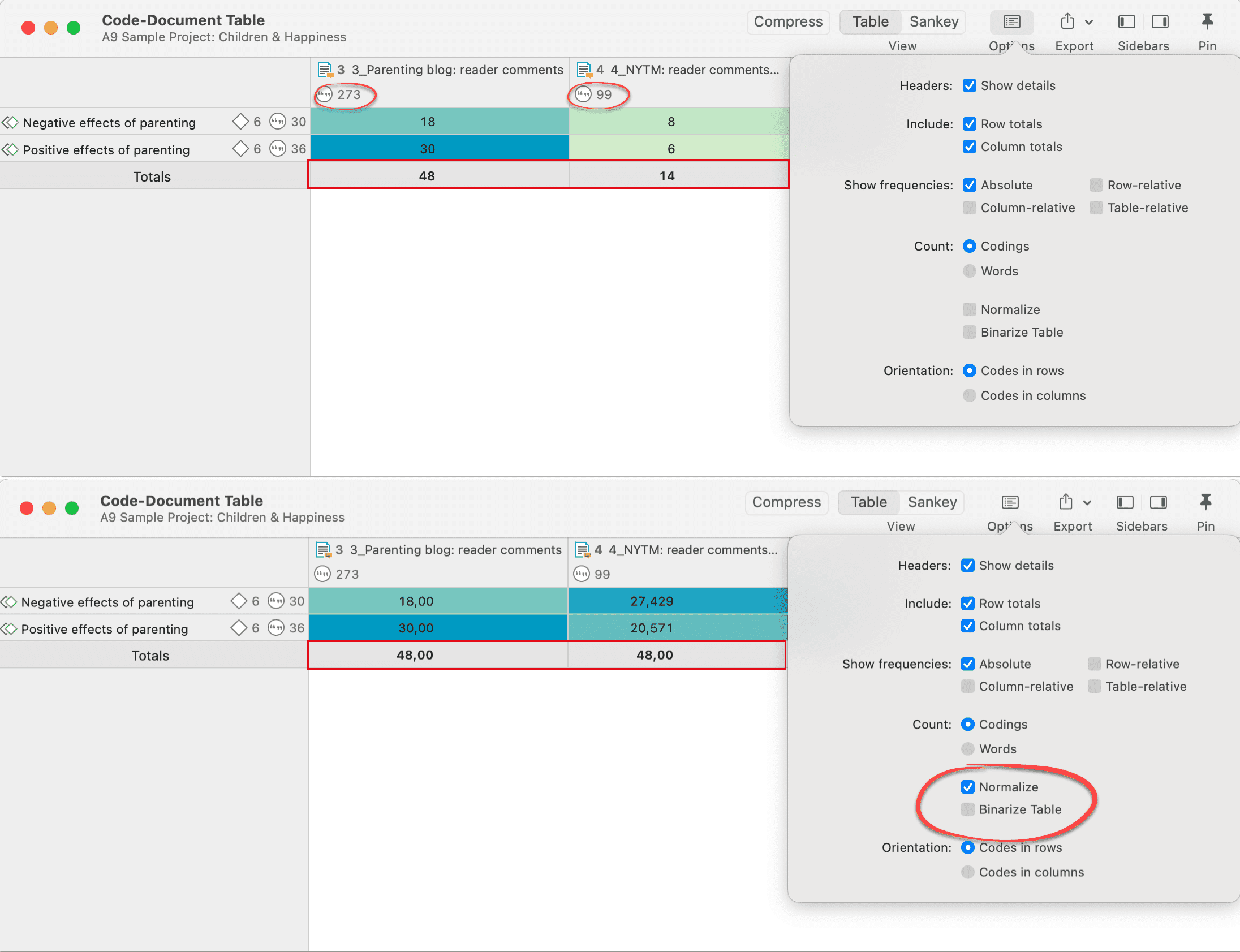
El número de citas en cada documento es muy diferente, 273 frente a 99. De hecho, el documento 3 también es tres veces más largo que el documento 4. Por lo tanto, no es sorprendente que contenga más citas. Por lo tanto, no es sorprendente que contenga más citas. Interpretar los resultados numéricos basándose en números absolutos sería engañoso. Al normalizar los datos, se ajusta el recuento de citas del código seleccionado para el documento con menor número de citas; en este caso, por el factor 48/14 = 3.428 (redondeado al tercer dígito).
Como puede ver en la tabla con los datos normalizados, esto cambia los resultados y también la interpretación. Como no tiene que confiar en los números cuando trabaja con ATLAS.ti, puede hacer clic en cada celda y leer los datos que hay detrás, antes de escribir los resultados en un memo.
Como la normalización suele dar lugar a números desiguales, es útil trabajar con frecuencias relativas en lugar de absolutas. Vea Frecuencias relativas:
Binarizar los resultados de una tabla código-documento
A veces, solo le interesa ver si un código aparece o no en un documento.
Para activar esta opción, haga clic en el icono de la rueda y seleccione Binarizar tabla.
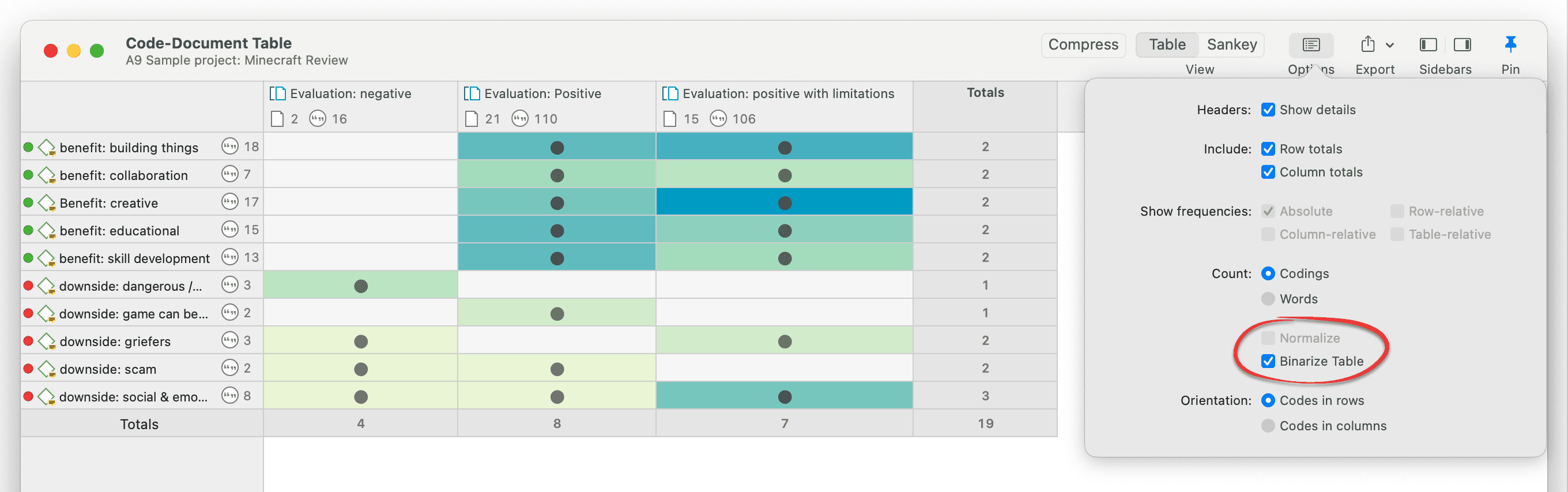
Tabla de códigos con datos binarizados
La tabla mostrará puntos negros si se ha aplicado un código o códigos de un grupo de códigos a un documento o grupo de documentos. Si no se ha aplicado, la celda está vacía.
Los totales de las filas y columnas cuentan el número de ocurrencias de sí/no.
Si se exporta la tabla a Excel, la tabla de Excel muestra 1s y 0s. Esto permite, por ejemplo, realizar un análisis discriminante en un programa estadístico.
Tabla exportada a Excel:
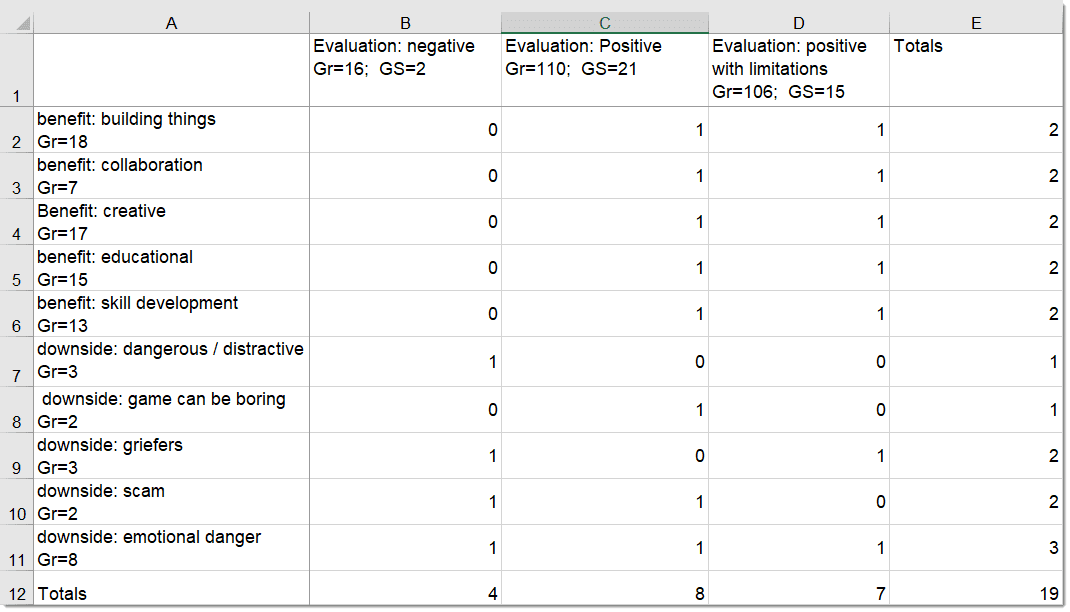
Visualización de la tabla Código-Documento
Diagrama de Sankey
La visualización de datos es una gran manera de simplificar la complejidad de la comprensión de las relaciones entre los datos. El diagrama de Sankey es una de esas poderosas técnicas para visualizar la asociación de elementos de datos. Originalmente, los diagramas de Sankey deben su nombre al capitán irlandés Matthew Henry Phineas Riall Sankey, que utilizó este tipo de diagrama en 1898 en una figura clásica que mostraba la eficiencia energética de una máquina de vapor. En la actualidad, los diagramas de Sankey se utilizan para presentar los flujos de datos y las conexiones de datos en diversas disciplinas.
-
Los diagramas de Sankey permiten mostrar procesos complejos de forma visual, centrándose en un solo aspecto o recurso que se quiera destacar.
-
Ofrecen la ventaja extra de admitir varios niveles de visualización. Los observadores pueden obtener una vista de alto nivel, ver detalles específicos o generar vistas interactivas.
-
Los diagramas de Sankey destacan los factores dominantes y ayudan a ver las magnitudes relativas y/o las áreas con las mayores contribuciones.
En ATLAS.ti, el diagrama de Sankey complementa la tabla de co-ocurrencias de códigos. En cuanto cree una tabla, se mostrará un diagrama de Sankey que visualiza los datos debajo de la tabla.
Lecturas complementarias
-
Uso de diagramas de Sankey para contar una historia con datos
-
Visualización del recorrido del cliente con el diagrama de Sankey
En cuanto cree la tabla Código-Documento, se mostrará un diagrama de barras en la zona inferior de la tabla. Para ver en su lugar un Diagrama de Sankey, haga clic en el botón Sankey de la barra de herramientas.
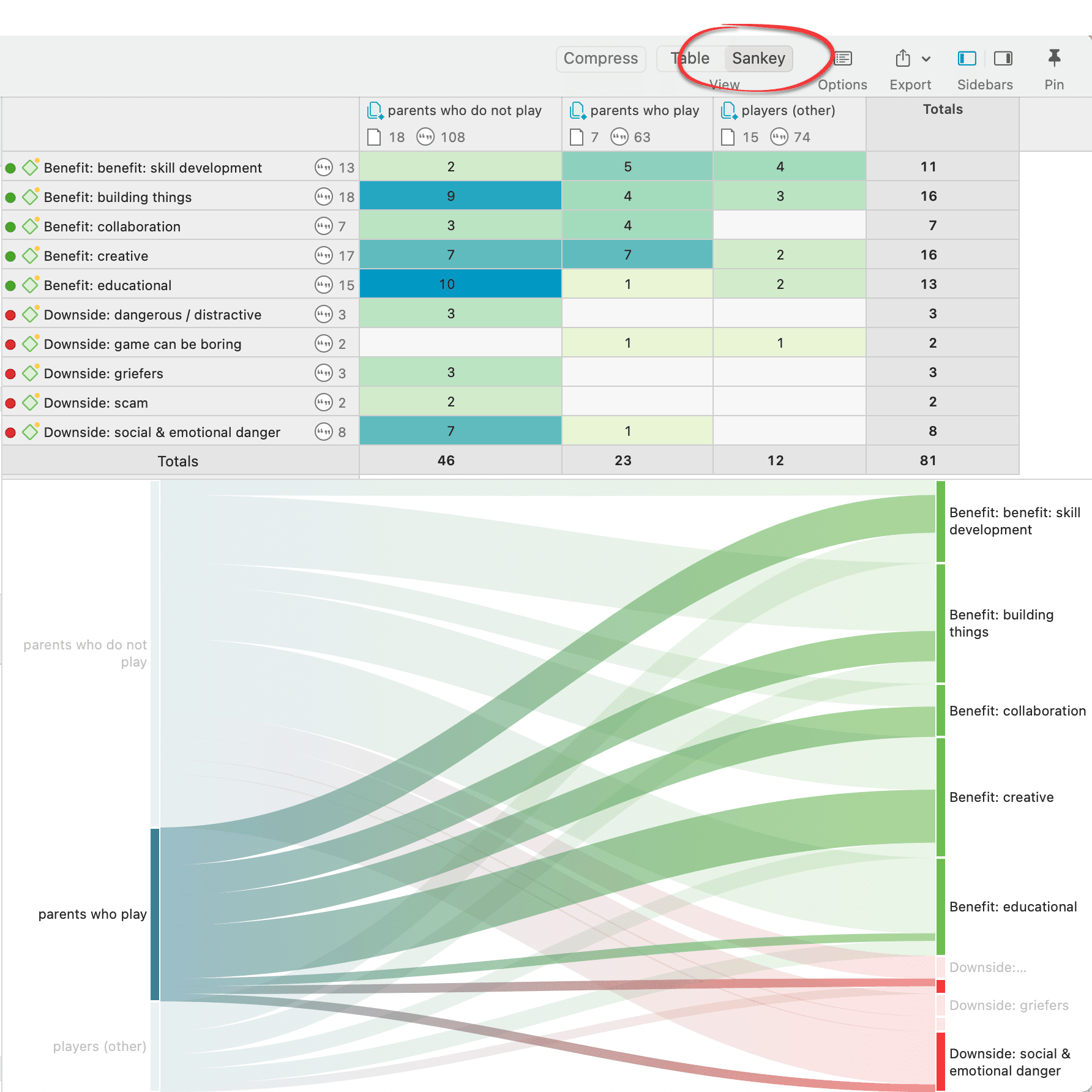
Las entidades de fila y columna de la tabla se representan en el modelo de Sankey como nodos y aristas, mostrando la fuerza de co-ocurrencia entre los pares de nodos. En la tabla código-documento, los pares de conexión pueden consistir en:
- códigos - documentos
- códigos - grupos de documentos
- grupos de códigos - documentos
- grupos de códigos - grupos de documentos
Arista**:** Para cada celda de la tabla que contiene un valor, se muestra una arista entre los nodos del diagrama. El grosor de los bordes se asemeja a los valores de las celdas de la tabla. Las celdas con valor 0 no se muestran en la vista Sankey.
La clave para leer e interpretar los diagramas de Sankey es recordar que el ancho es proporcional a la cantidad representada.
Diseño
El diagrama de Sankey, similar al editor de redes, aplica un diseño a sus nodos y, en consecuencia, a los bordes que conectan los nodos para crear una visualización de los datos fácil de comprender. Esta disposición básica coloca las entidades seleccionadas (nodos en terminología Sankey) en "capas" verticales con las entidades de fila colocadas a la izquierda y las entidades de columna a la derecha. Si los nodos tienen vínculos tanto entrantes como salientes en el conjunto de nodos actualmente visible, se colocarán en filas o capas intermedias.
Interactividad
-
Para mostrar las citas que son responsables de la co-ocurrencia de dos entidades, haga clic en el borde de conexión. Esto tiene el mismo efecto que hacer clic en una celda de la tabla. Verá las citas en el Lector de Citas de la derecha.
-
Si pasa el ratón por encima de un borde, se muestran los números que también se ven en las celdas de la tabla. Por defecto, son el número de Codificaciones en el documento o grupo de documentos seleccionado.
>
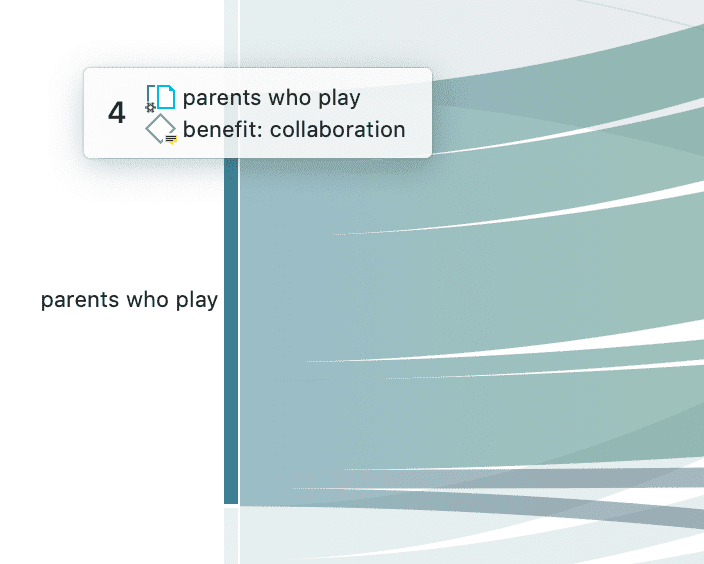
>
-
Para ayudar a encontrar el vínculo correcto, al mover el ratón se resaltan las aristas por las que se ha pasado por encima. Tras seleccionar una arista, las aristas no seleccionadas se atenúan para aumentar la visibilidad de la arista considerada.
-
Al seleccionar un nodo se resalta este nodo así como todas sus aristas entrantes y salientes. Esto facilita la detección de áreas de conectividad.
Eliminar aristas
Para eliminar un nodo del diagrama, haga clic con el botón derecho y seleccione Eliminar de la vista.
Además de las opciones de Eliminar de la vista, hay otras opciones disponibles en el menú contextual, como por ejemplo cambiar el color del código.
Lo mismo puede conseguirse modificando las listas de selección, pero esto es un poco más "pesado", y puede que no quede claro qué entidades hay que deseleccionar.
Gráfico de barras
En cuanto cree una tabla código-documento, se mostrará un gráfico de barras en la zona inferior de la tabla.
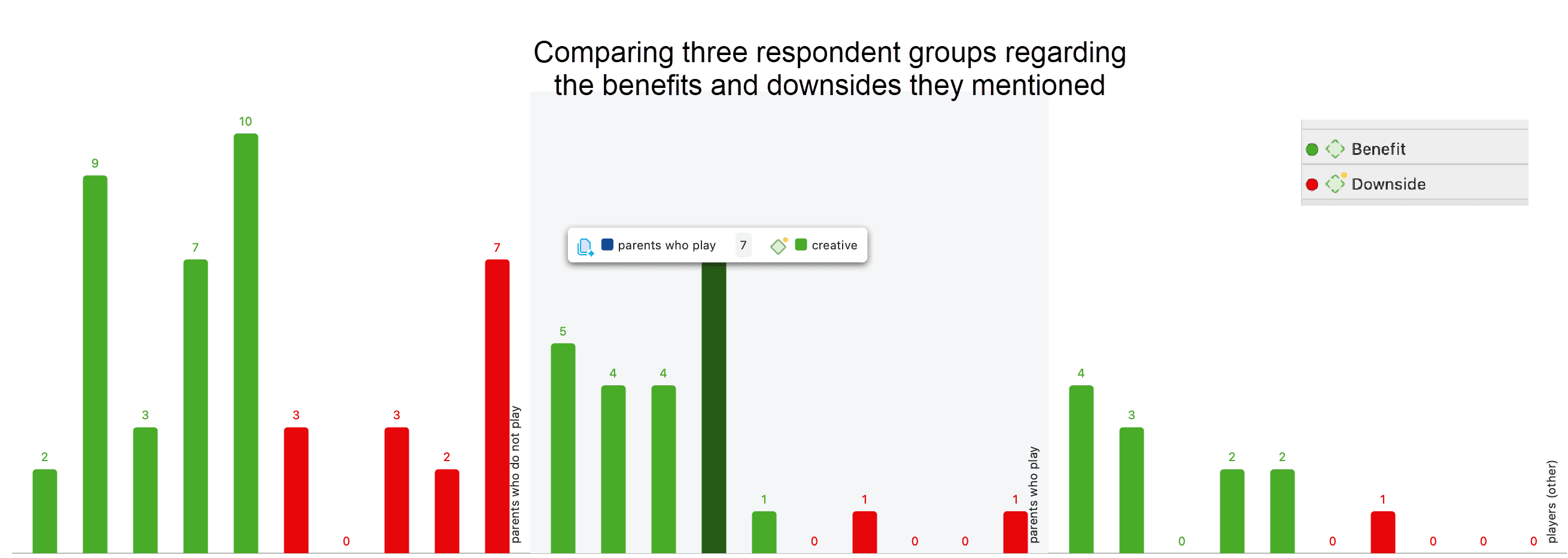
Si pasa el ratón por encima de una barra, se mostrará el par código (grupo de códigos) - documento (grupo de documentos).
Para la visualización como gráfico de barras, a menudo es preferible cambiar los colores de los códigos. También es posible que desee cambiar las filas y las columnas. Esta opción se busca en la cinta de la tabla Código-Documento.
.
La tabla siguiente muestra la misma comparación que la anterior, sólo que esta vez se ha dado un color diferente a cada subcódigo. Los subcódigos de las prestaciones van del verde al azul; los de los inconvenientes, del rojo al amarillo.
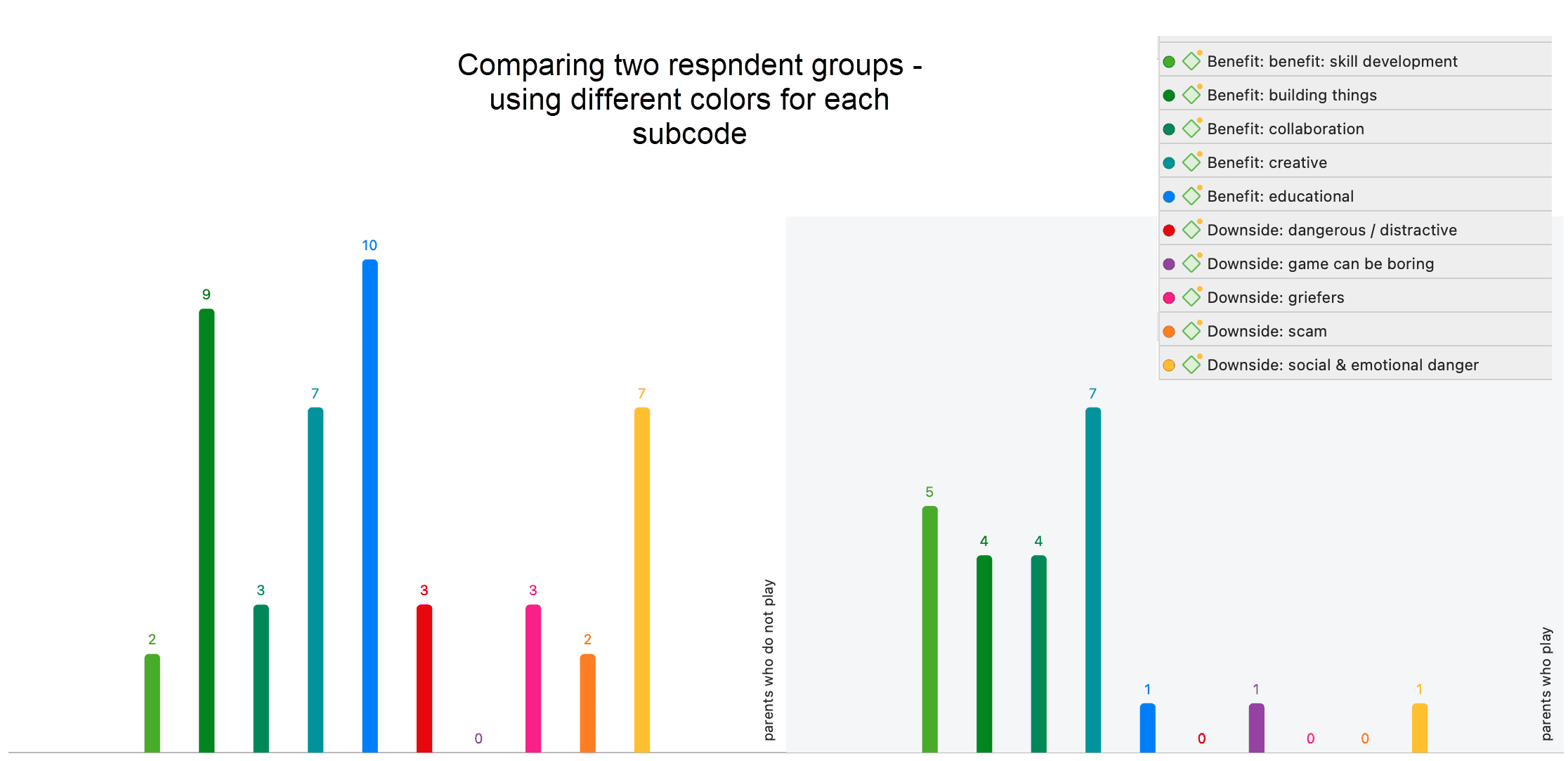
Actualmente no hay leyenda. La que se ve en las imágenes son capturas de pantalla copiadas y pegadas. Además, los colores de los códigos tienen que cambiarse manualmente. Para un trabajo más cómodo con los gráficos habrá más opciones en futuras actualizaciones.
Exportar como imagen
Para guardar el diagrama de Sankey como imagen, haga clic en el icono de exportación de la esquina superior derecha y seleccione la opción Exportar imagen. El diagrama Sankey se guardará en formato png.
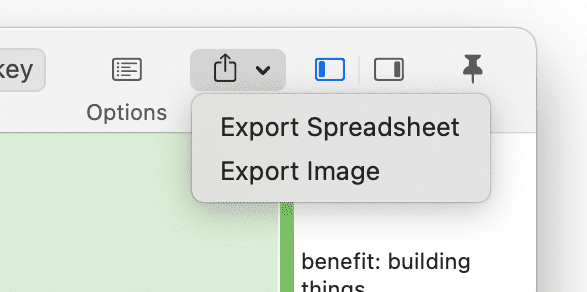
Herramientas de co-ocurrencia de códigos
Las herramientas de co-ocurrencia buscan códigos que se hayan aplicado a la misma cita o a citas superpuestas. Con estas herramientas puede averiguar qué temas se mencionan juntos o cerca unos de otros.
El operador co-occure es una combinación de los operadores DENTRO DE, ENCIERRA, SUPERPONE, SUPERPUESTO POR y el operador Y.
Por defecto, la tabla busca todas las co-ocurrencias, pero también puede pedir más específicamente sólo las ocurrencias Y. Una ocurrencia "AND" significa que dos códigos codifican exactamente la misma cita.
Vea operadores disponibles para más información.
Los resultados dependen de cómo se hayan codificado los datos. Si quiere examinar la proximidad de ciertos temas, tiene que codificar segmentos superpuestos, o crear una cita y asignar varios códigos.
Si los temas que se quieren codificar aparecen muy cerca unos de otros en los datos, la recomendación es crear una cita y asignarle dos o más códigos. Si estos temas se extienden a lo largo de un párrafo o sección larga, la recomendación es crear múltiples citas superpuestas para que la precisión de la codificación sea mayor.
Tabla de co-ocurrencias de códigos:
La herramienta de análisis de co-ocurrencias muestra las frecuencias de co-ocurrencia de múltiples formas, por ejemplo, una matriz similar a una matriz de correlaciones que quizá conozca del software estadístico, un diagrama de Sankey o un gráfico de fuerzas.
El objetivo es relacionar entre sí los códigos que se han aplicado a las mismas citas o a citas que se solapan. Puede buscar los temas que se mencionan juntos o que están próximos entre sí. Así pues, los resultados dependen de cómo se hayan codificado los datos.
Para abrir la herramienta, seleccione Análisis > Tabla deco-ocurrencia de códigos.
Seleccione uno o varios códigos de la primera lista para las columnas de la tabla, y de la segunda lista para las filas de la tabla. Puede cambiar las filas y los códigos una vez creada la tabla (véase Opciones).
Para seleccionar un ítem, hay que hacer clic en la casilla situada delante del mismo. También es posible seleccionar varios ítems mediante las técnicas de selección estándar con las teclas cmd o shift. Después de seleccionar varios ítems, pulse la barra espaciadora para activar las casillas de verificación de todos los ítems seleccionados.
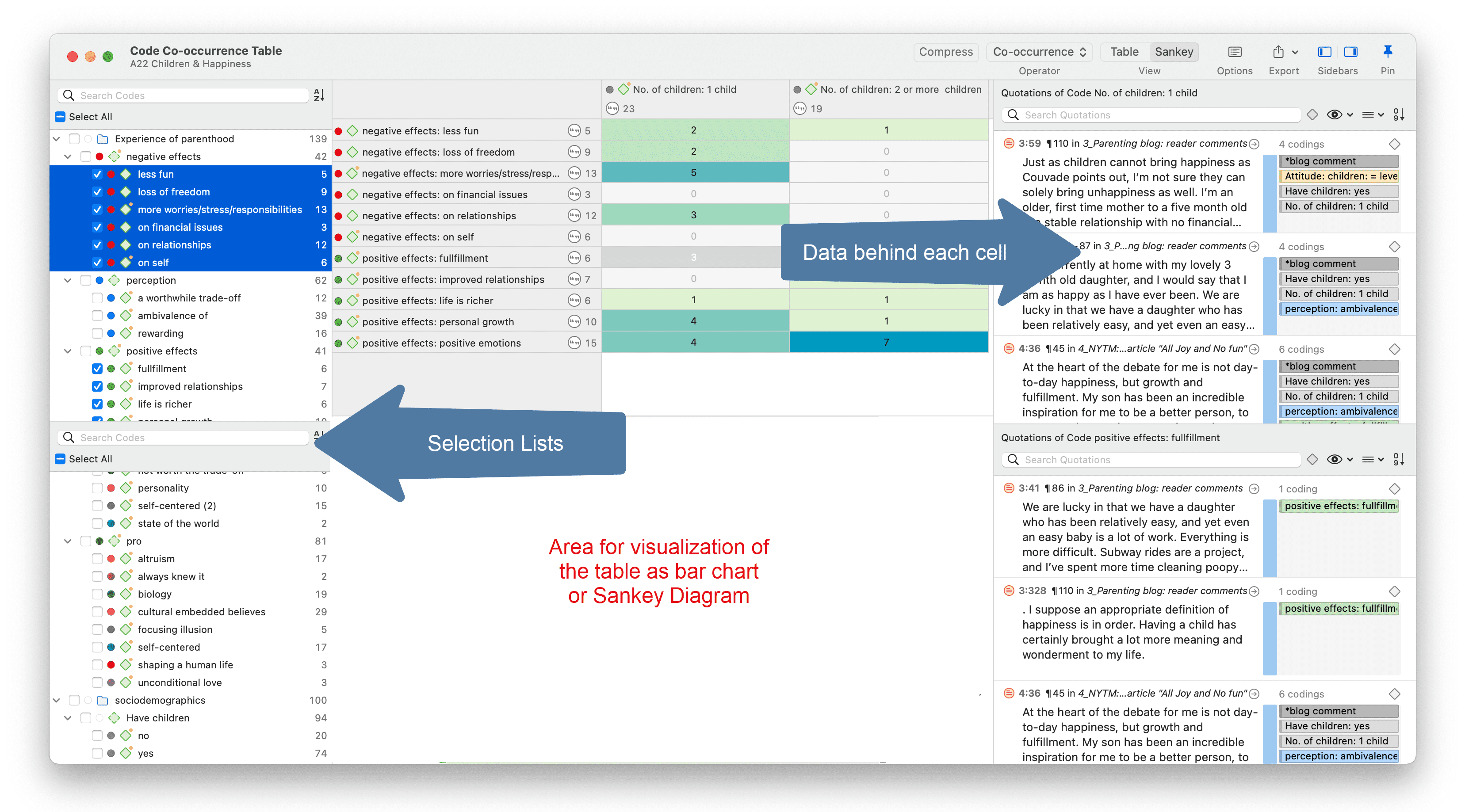
También puede inspeccionar las co-ocurrencias desde cualquier lugar de la aplicación haciendo clic con el botón derecho en los códigos y seleccionando una de las opciones de co-ocurrencia en el submenú Análisis. Esto abrirá la misma herramienta descrita aquí, y hará las selecciones apropiadas.
Puede cambiar los modos de visualización en la barra de herramientas de la parte superior. Las distintas visualizaciones se prestan a diferentes tareas de análisis, así que reprodúcelas.
El enfoque de la tabla reduce el análisis a una comparación por pares. Si necesita una co-ocurrencia de orden superior, puede utilizar los códigos de categoría en lugar de los subcódigos.
Si desea comparar co-ocurrencias de códigos dentro de subconjuntos de sus datos, puede establecer un grupo de documentos como filtro global
Cómo leer la tabla
-
Primera columna / primera fila: El número que aparece debajo y detrás de cada código muestra la frecuencia con la que se asigna el código en todo el proyecto. Esto le ayuda a evaluar mejor el número de co-ocurrencias en las celdas de la tabla.
-
El número de la celda indica el número de coincidencias, es decir, la frecuencia con la que coinciden los dos códigos. Esto significa que se cuenta el número de "eventos" coincidentes y no el número de citas. Si una misma cita se codifica con dos códigos o si dos citas que se superponen se codifican con dos códigos, se cuenta en ambos casos como una única co-ocurrencia.
-
Si hace clic en una celda, las citas de los códigos de fila y columna correspondientes aparecen junto a la tabla en el Lector de citas. El lector de citas muestra siempre dos listas de citas: las citas del código de columna y las citas del código de fila.
Barra de herramientas de la tabla de co-ocurrencia de códigos

Comprimir: Esta es una forma rápida de eliminar todas las filas o columnas que sólo muestran celdas vacías. Es lo mismo que desactivar manualmente los Códigos que no dan resultados. Por lo tanto, ¡no se puede descomprimir una tabla!
Operador: Puede cambiar entre el operador Co-ocurrencia y el operador Y. Si las celdas de la tabla sólo deben mostrar un resultado si las citas se solapan al 100%, con lo que los dos códigos codifican exactamente el mismo segmento de datos, seleccione Y.
Modo de visualización:
Tabla: Cambia la vista para mostrar una tabla o matriz de co-ocurrencias.
Sankey: Cambia la vista a un Diagrama de Sankey. Más información en el capítulo sobre visualización de co-ocurrencias.
Gráfico de barras: Visualice las co-ocurrencias como un gráfico de barras. Más información en el capítulo sobre visualización de co-ocurrencias.
Gráfico de fuerza dirigida: Visualice las co-ocurrencias como un gráfico interactivo dirigido por la fuerza. Más información en el capítulo sobre visualización de co-ocurrencias.
Opciones: Véase más abajo.
Exportar: Puede exportar la tabla como una hoja de cálculo Excel, o una imagen de la visualización activa en ese momento (incluida la tabla).
Tabla de Exportación:
-
Si se selecciona Mostrar recuento, sólo se exporta el número de co-ocurrencias.
-
Si se selecciona Mostrar Coeficiente, solo se exporta el coeficiente c y no el número absoluto de resultados.
-
Si ha seleccionado ambos, se exportan los dos.
Opciones de disposición de la co-ocurrencia de códigos
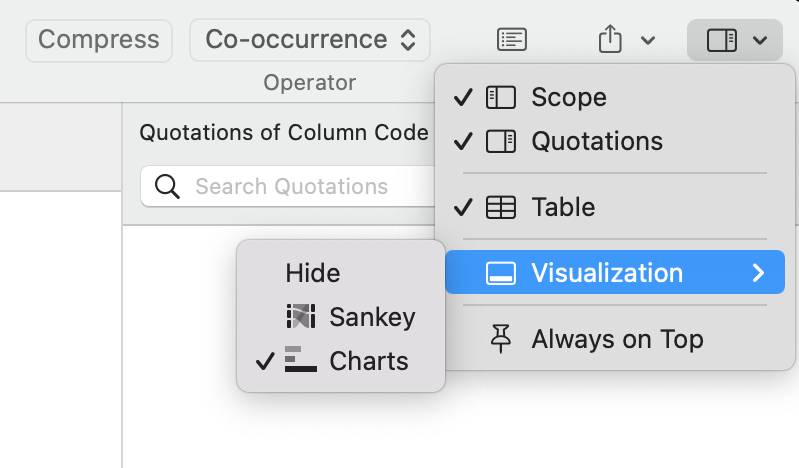
Si necesita más espacio en la pantalla, puede ocultar las dos listas de la derecha y la izquierda (ámbito y citas).
Si quieres más espacio para las visualizaciones, puedes ocultar la tabla.
La visualización de la tabla está disponible como diagrama de Sankey o gráfico de barras.
Opciones de la tabla de co-ocurrencias
Para acceder a las opciones, pulse el botón de opciones.
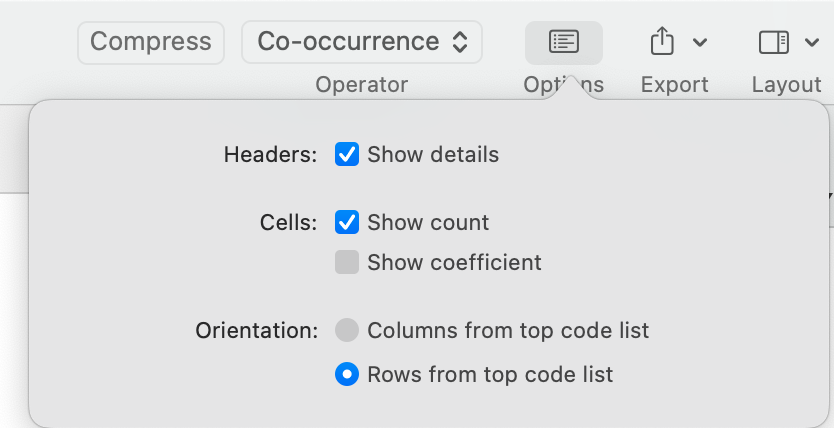
Mostrar detalles: Si se activa, se ve el número total de veces que se ha aplicado el Código a una Cita. Esto le ayuda a evaluar mejor los números de cada celda. La interpretación es probablemente diferente si el número de aciertos es 10 y si cada uno de los Códigos se ha aplicado 50 o sólo 15 veces.
Mostrar recuento: El recuento muestra el número de veces que coinciden dos Códigos.
Mostrar coeficiente: El coeficiente c da una indicación de la fuerza de la relación entre un par de códigos. Véase el coeficiente C para más detalles.
Orientación: Puede cambiar los códigos que se muestran como filas y columnas: columnas de la lista de códigos superior, o filas de la lista de códigos superior.
Coeficiente de co-ocurrencia de códigos
El coeficiente c indica la fuerza de la relación entre dos códigos.
Para activar el coeficiente c, haga clic en opciones.
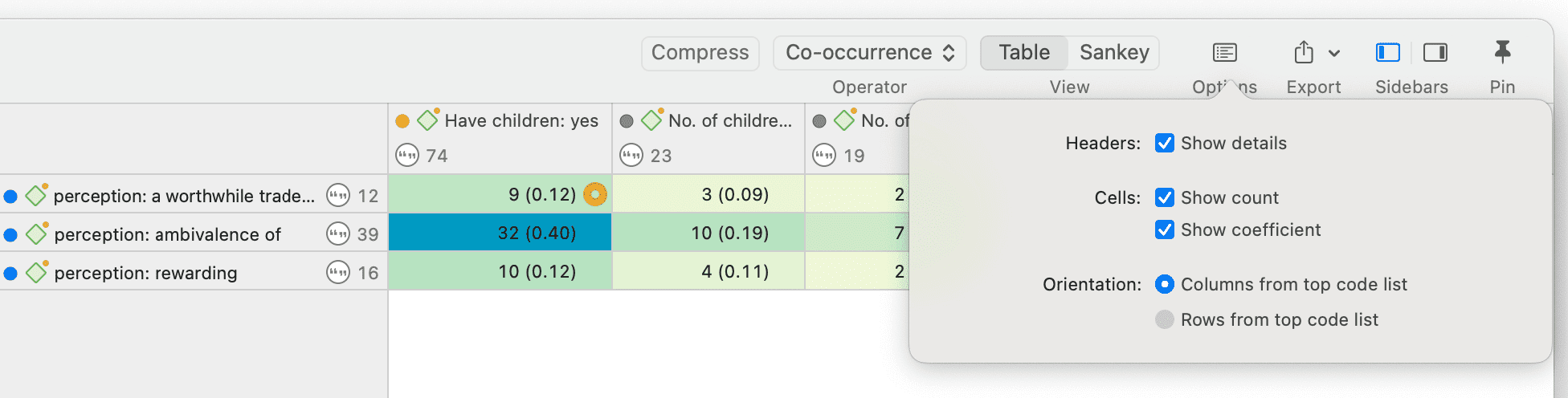
El rango del coeficiente c es 0 o 1:
- 0 significa que los códigos no co-ocurren
- 1 significa que estos dos códigos co-ocurren dondequiera que se utilicen
El cálculo del coeficiente c se basa en enfoques tomados del análisis de contenido cuantitativo. Se calcula de la siguiente manera:
c = n12 / (n1 + n2 - n12)
n12 = número de co-ocurrencias para el código n1 y n2
El coeficiente c es útil cuando se trabaja con grandes cantidades de casos y datos estructurados como las preguntas abiertas de las encuestas. Si utiliza el índice c, preste atención a los consejos adicionales en color. Como su base de datos es cualitativa, el coeficiente c no es lo mismo que, por ejemplo, un coeficiente de correlación de Pearson y, por lo tanto, tampoco se proporcionan valores p.
Distorsión debida a las frecuencias desiguales
Un problema inherente al índice c y a otras medidas similares es que está distorsionado por las frecuencias de los códigos que difieren demasiado. En estos casos, el coeficiente tiende a ser mucho menor que la importancia potencial de la co-ocurrencia. Por ejemplo, si ha codificado 100 citas con el código "A" y 10 con el código "B", y tiene 5 co-ocurrencias, entonces el coeficiente c es:
c = 5/(100 + 10 - 5) = 5/105 = 0,048
Un coeficiente de solo 0,048 puede pasar desapercibido fácilmente, aunque el código B aparece en el 50% de sus aplicaciones con el código A.
Si uno de los códigos de un par se ha aplicado más de 5 veces que el otro código, aparece un punto amarillo en la parte superior derecha de la celda de la tabla. Por lo tanto, cada vez que una celda muestre el marcador amarillo, debería invitarle a examinar las co-ocurrencias de esta celda a pesar de un coeficiente bajo.
Fuera de rango
El índice c supone entidades de texto separadas y no superpuestas. Solo así podemos esperar una gama correcta de valores.
El coeficiente puede sobrepasar el rango 0 - 1 con el que debe quedarse, si hay codificación redundante. Veamos el siguiente ejemplo:
- Una cita 1 se codifica con los códigos A y B
- una cita superpuesta 2 se codifica con el Código B.
Entonces la cita 1 cuenta para 1 evento de co-ocurrencia y la cita superpuesta 2 para otro. Esto da como resultado un valor del doble del máximo permitido:
c = 2/(1 + 2 - 2) = 2
**Todas las celdas que muestran un número fuera de rango (> 1) muestran un punto rojo en la esquina superior derecha.
En caso de que el coeficiente c sea superior a 1, hay que organizar un poco y eliminar los códigos redundantes. Vea Encontrar codificaciones redundantes.
Resumen de los indicadores de color
Punto amarillo: Frecuencias de cita desiguales: la relación entre las frecuencias del código y del código de la fila supera el umbral de 5.
Punto rojo: El índice C supera el rango 0 - 1.
Punto naranja: El punto naranja es simplemente una mezcla de las condiciones rojas y amarillas.
Visualización de la Tabla de co-ocurrencias de códigos
ATLAS.ti puede presentar sus co-ocurrencias de múltiples formas, desde una vista de tabla hasta el juguetón gráfico de fuerza dirigida. Aunque todas estas opciones de visualización presentan los mismos datos, se prestan a diferentes tareas de análisis y exploración, y por supuesto también pueden utilizarse para ilustrar sus hallazgos. Y, por supuesto, no son sólo imágenes bonitas, sino totalmente interactivas.
Le invitamos a reproducir los distintos modos de visualización y a alternar entre ellos con frecuencia. Dependiendo de la visualización elegida, le llamarán la atención distintos aspectos de sus datos.
Puede cambiar los modos de visualización en la barra de herramientas de la parte superior. Las distintas visualizaciones se prestan a diferentes tareas de análisis, así que reprodúcelas.
Cuadro
Tan familiar es la tabla con filas y columnas que ya casi no pensamos en ella como visualización. Una forma muy fácil de entender y clara de presentar los datos, aunque quizá un poco árida. La vista de tabla es la única que puede mostrar el coeficiente y sumar todas las co-ocurrencias de cada código. Puede exportar la tabla como una hoja de cálculo Excel.
Diagrama de Sankey
Los diagramas de Sankey deben su nombre al capitán irlandés Matthew Henry Phineas Riall Sankey, que utilizó este tipo de diagrama en 1898 en una figura clásica que mostraba la eficiencia energética de una máquina de vapor. Hoy en día, los diagramas de Sankey se utilizan para presentar flujos y conexiones de datos en diversas disciplinas. El diagrama de Sankey puede exportarse como imagen.
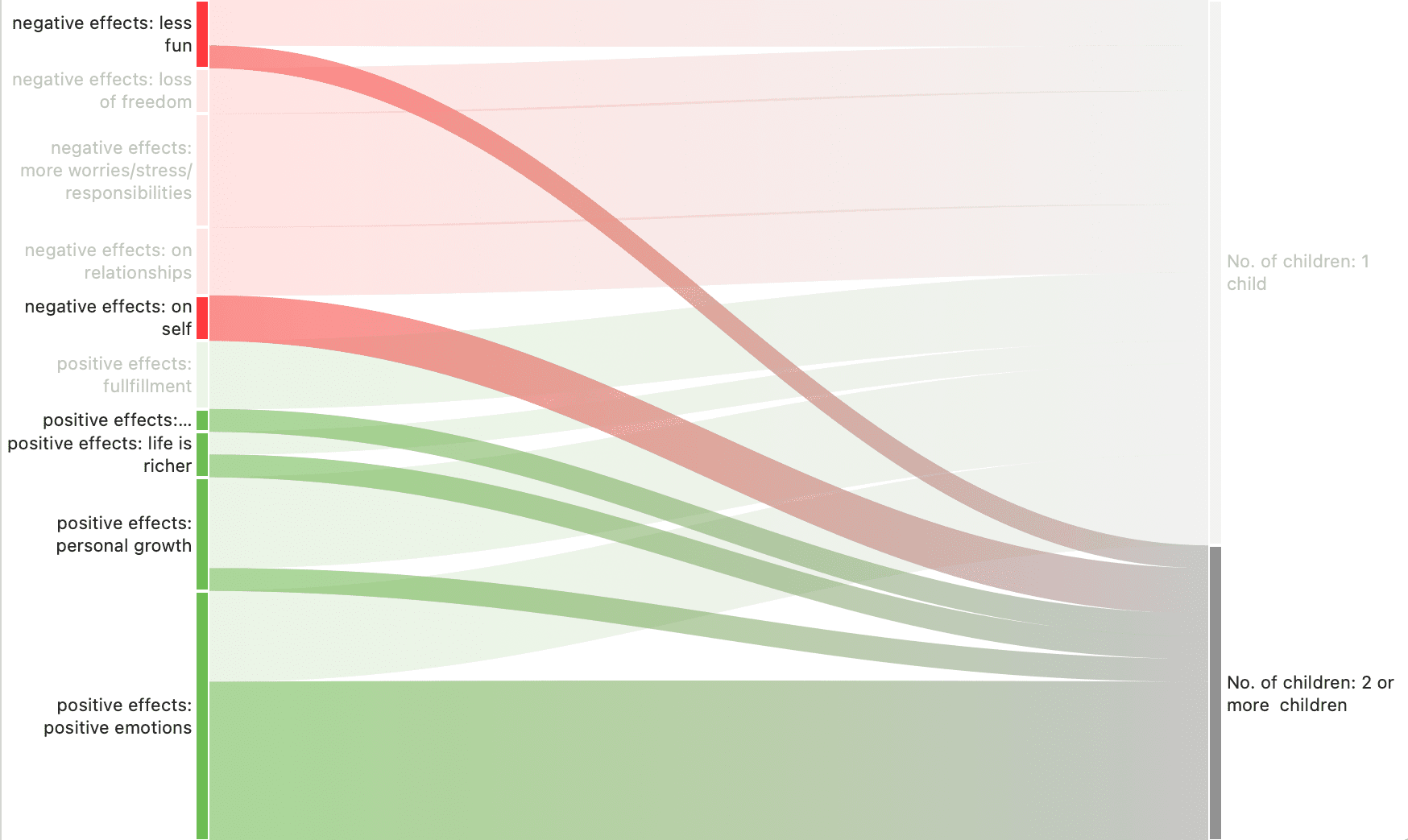
Las entidades de fila y columna de la tabla se representan en el modelo de Sankey como nodos y aristas, mostrando la fuerza de co-ocurrencia entre los pares de nodos. En la Tabla de co-ocurrencias de códigos, los pares de conexión codifican tanto las filas como las columnas.
Arista**:** Para cada celda de la tabla que contiene un valor, se muestra una arista entre los nodos del diagrama. El grosor de los bordes se asemeja a los valores de las celdas de la tabla. Las celdas con valor 0 no se muestran en la vista Sankey.
La clave para leer e interpretar los diagramas de Sankey es recordar que el ancho es proporcional a la cantidad representada.
Diseño
El diagrama de Sankey, similar al editor de redes, aplica un diseño a sus nodos y, en consecuencia, a los bordes que conectan los nodos para crear una visualización de los datos fácil de comprender. Esta disposición básica coloca las entidades seleccionadas (nodos en terminología Sankey) en "capas" verticales con las entidades de fila colocadas a la izquierda y las entidades de columna a la derecha. Si los nodos tienen vínculos tanto entrantes como salientes en el conjunto de nodos actualmente visible, se colocarán en filas o capas intermedias.
Interactividad
-
Para mostrar las citas que son responsables de la co-ocurrencia de dos entidades, haga clic en el borde de conexión. Esto tiene el mismo efecto que hacer clic en una celda de la tabla. Verá las citas en el Lector de Citas de la derecha.
-
Si pasa el ratón por encima de un borde, verá el número que también se muestra en la celda de la tabla, que es el número de veces que el par de códigos coocurre.
-
Para ayudar a encontrar el vínculo correcto, al mover el ratón se resaltan las aristas por las que se ha pasado por encima. Tras seleccionar una arista, las aristas no seleccionadas se atenúan para aumentar la visibilidad de la arista considerada.
-
Al seleccionar un nodo se resalta este nodo así como todas sus aristas entrantes y salientes. Esto facilita la detección de áreas de conectividad.
Eliminar aristas
Para eliminar un nodo del diagrama, haga clic con el botón derecho y seleccione Eliminar de la vista.
Además de las opciones de Eliminar de la vista, hay otras opciones disponibles en el menú contextual, como por ejemplo cambiar el color del código.
Lo mismo puede conseguirse modificando las listas de selección, pero esto es un poco más "pesado", y puede que no quede claro qué entidades hay que deseleccionar.
Gráfico de barras
En cuanto cree una tabla de co-ocurrencia, se mostrará un gráfico de barras en la zona inferior de la tabla.
Para la visualización como gráfico de barras, a menudo es preferible cambiar los colores de los códigos. También es posible que desee cambiar las filas y las columnas. Esta opción se busca en la cinta de la Tabla de co-ocurrencias de códigos.
Para crear la tabla siguiente, se cambió el color de los dos subcódigos "1 hijo" y "2 o más" a naranja y azul. El resultado es, por supuesto, el mismo: para las personas con dos o más hijos, la tabla se desplaza significativamente hacia la derecha, hacia los códigos que codifican las experiencias positivas. O, dicho al revés, en el caso de las personas con un solo hijo, se recogen tanto las experiencias positivas como las negativas, pero se hace más hincapié en las negativas.
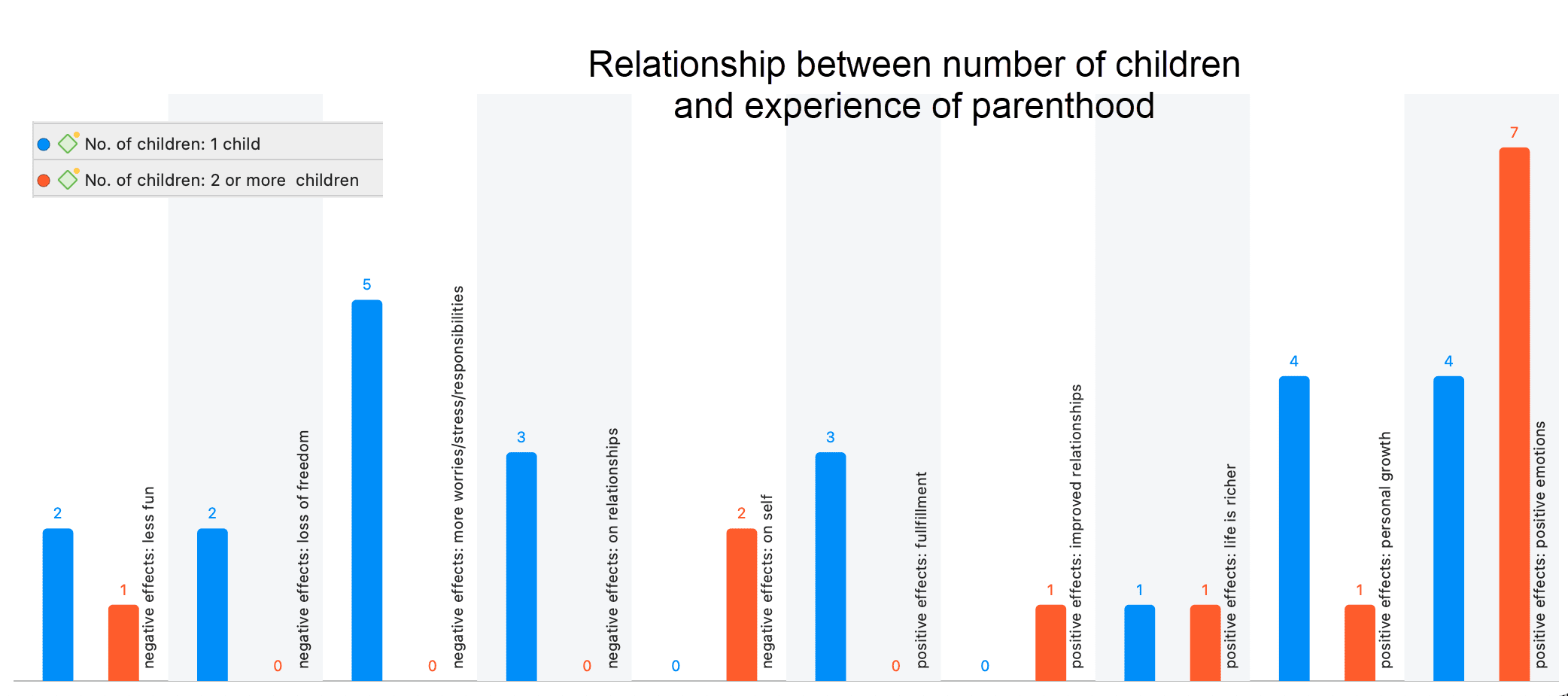
Si cambiamos las filas y las columnas, de modo que el número de niños esté en el eje x, obtendremos un gráfico más significativo si cambiamos los colores de los códigos para los subcódigos de efectos positivos y negativos. Los efectos negativos tienen colores que van del amarillo al rosa, los colores de los efectos positivos van del verde al azul.
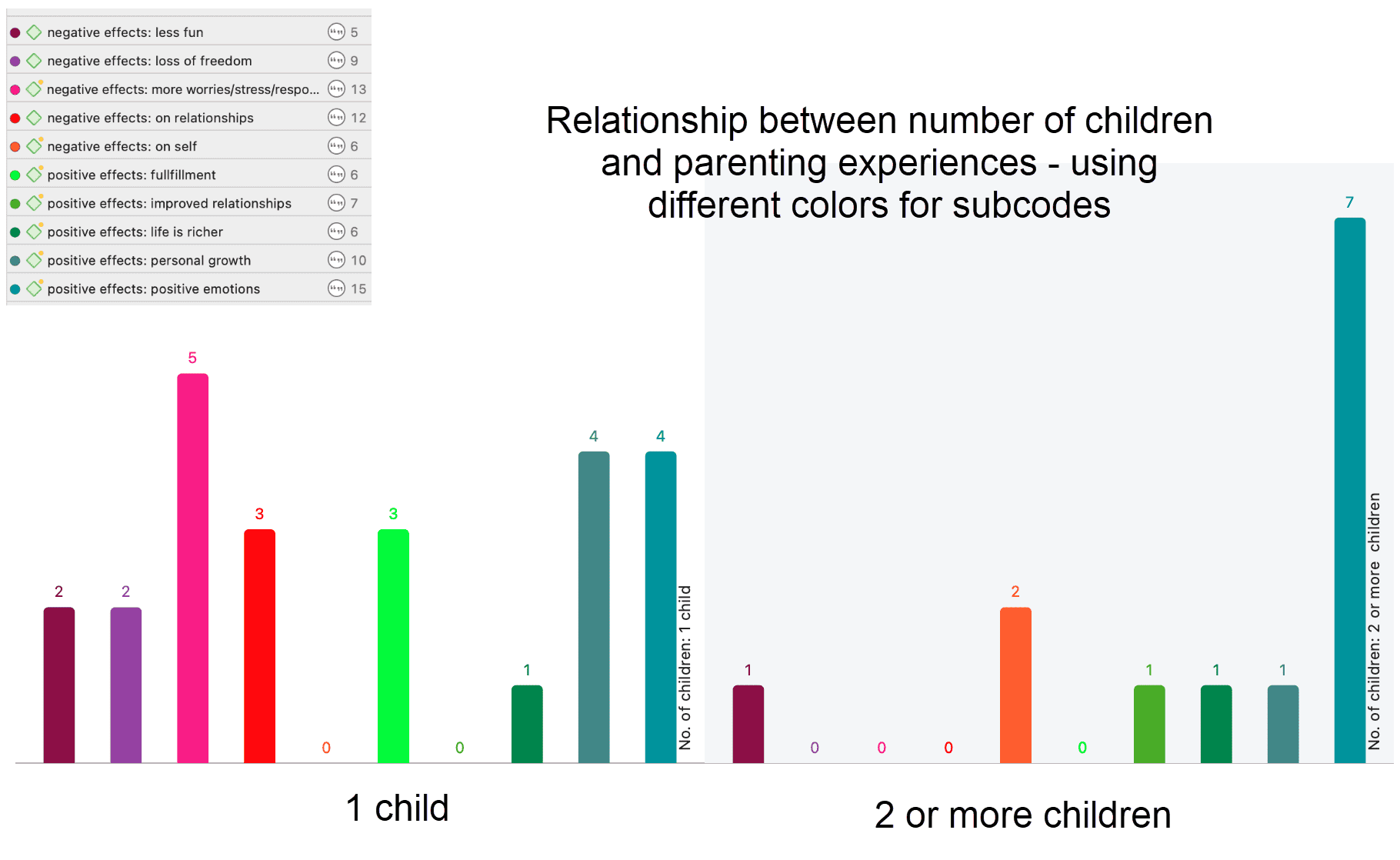
Actualmente no hay leyenda. La que se ve en las imágenes son capturas de pantalla copiadas y pegadas. Además, los colores de los códigos tienen que cambiarse manualmente. Para un trabajo más cómodo con los gráficos habrá más opciones en futuras actualizaciones.
Entidades inteligentes e instantáneas
Una entidad inteligente en ATLAS.ti es siempre una consulta. Puede crear entidades inteligentes para códigos y grupos.
En el Gestor de Códigos puede crear códigos inteligentes utilizando el operador OR. Esto es útil si necesita una combinación de dos o más códigos para el análisis de datos. En la Herramienta de consulta, puede utilizarse un código inteligente para almacenar los resultados de la consulta.
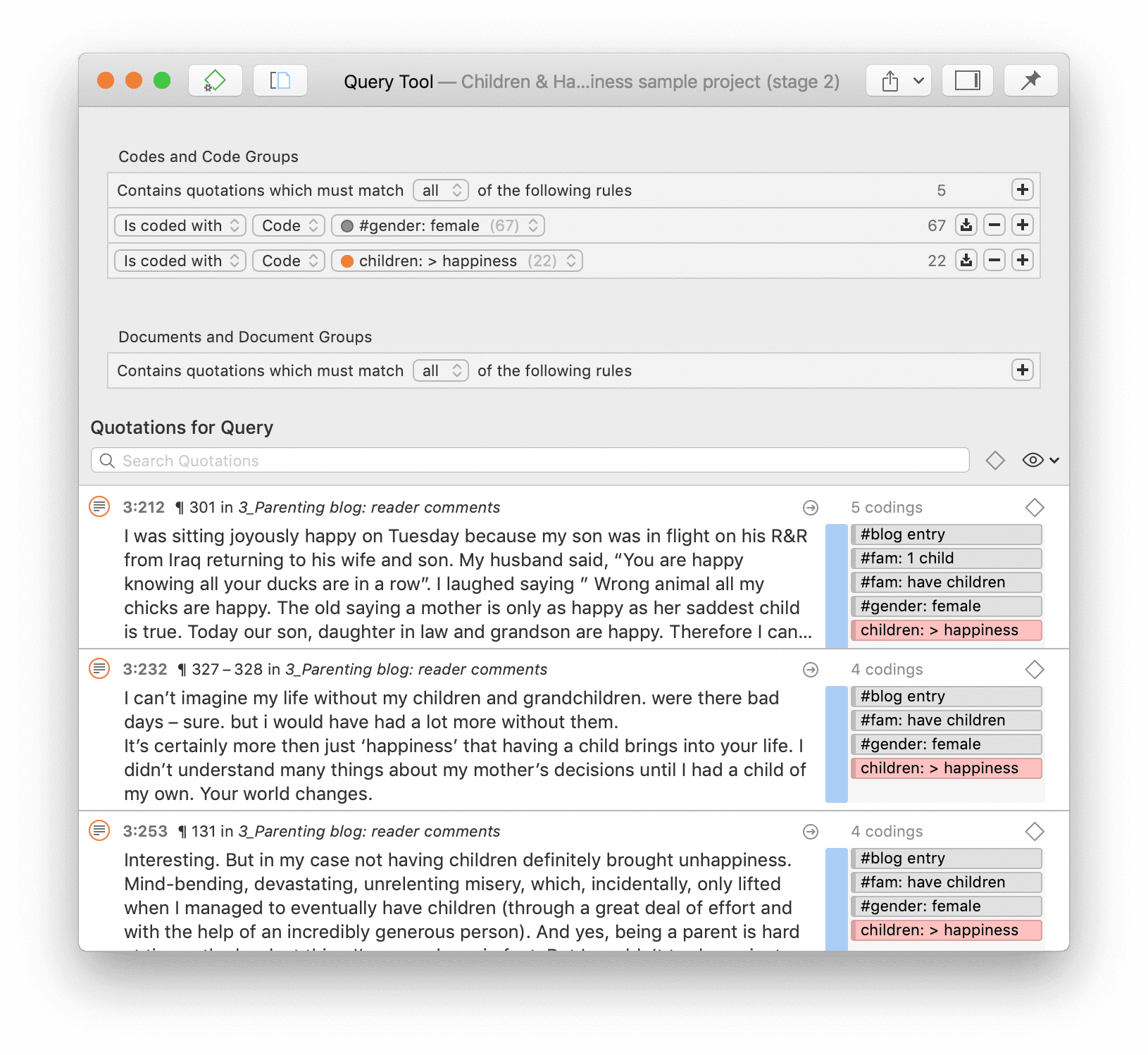
Los grupos inteligentes pueden crearse en los Gestores de Grupos. Son especialmente útiles para los grupos de documentos cuando se utilizan como variables. Permiten crear combinaciones de variables.
La razón de denominar inteligentes a estos códigos y grupos es que cambian con el proyecto. Si cambias alguna de las codificaciones de un código que forma parte de un código inteligente, esto se reflejará en el código inteligente al recuperar sus citas. Si añades o eliminas documentos que son miembros de los grupos que componen un grupo inteligente, el grupo inteligente recupera aquellos documentos que reflejan el estado actual de tu proyecto.
Cada vez que haga clic en un código inteligente o grupo inteligente, se ejecutará la consulta subyacente y verá los resultados actualizados.
Una entidad instantánea convierte una entidad inteligente en un código normal o un grupo de códigos. Puedes pensar en ella como una instantánea que tomas con una cámara - preserva el momento actual. Por lo tanto, las entidades instantáneas ya no cambian automáticamente.
¿Qué son los códigos inteligentes?
Los códigos inteligentes son una forma cómoda de almacenar consultas. Su aspecto es muy similar al de los códigos normales, con una diferencia importante: en lugar de conexiones fijas a citas, los códigos inteligentes almacenan una consulta para calcular sus referencias virtuales siempre que sea necesario.
-
Los códigos inteligentes cambian automáticamente su comportamiento durante el análisis. Si tiene un código inteligente basado en una consulta del tipo: (Código A | Código B) COOCCUR Código C), y añade o elimina citas vinculadas a los códigos A, B o C, el código inteligente se ajustará automáticamente.
-
Como un código inteligente es una consulta, no puede utilizarse para codificar. Por la misma razón, los códigos inteligentes no se muestran en la zona del margen.
-
Los códigos inteligentes se muestran en el Gestor de Códigos. Se reconocen por un punto gris en la parte inferior izquierda del icono de código.
-
Si hace doble clic en un código inteligente, podrá recuperar todas las citas que sean resultado de la consulta subyacente.
-
Puede cambiar la consulta subyacente a un código inteligente editando la consulta.
-
Los códigos inteligentes pueden utilizarse en grupos de codificación, redes y, por último, pero no por ello menos importante, como potentes operandos en las consultas, lo que permite construir consultas complejas de forma incremental.
-
Los códigos inteligentes pueden transferirse a un código normal creando un código instantáneo.
Lo que no puedes hacer con los códigos inteligentes
Dado que los códigos inteligentes no están directamente asociados a las citas, se aplican ciertas restricciones.
-
Codificación: No se puede vincular un código inteligente directamente a una cita. Por lo tanto, los códigos inteligentes no se muestran en la lista de códigos al codificar sus datos. No es posible realizar operaciones de arrastrar y soltar desde listas de códigos a otras listas.
-
Fusión: No se puede fusionar un código inteligente con otros códigos.
-
No se puede incluir un grupo de códigos en la consulta para el código inteligente y asignar el código inteligente a este grupo de códigos más tarde. Esto crearía una estructura cíclica y, por lo tanto, no está permitido.
Trabajar con Códigos inteligentes
Crear un código inteligente con “O” en el administrador de códigos
Si solo necesita una simple combinación O de dos o más códigos como código inteligente, lo más fácil es utilizar el administrador de códigos.
Abra el Gestor de Códigos, seleccione dos o más códigos, haga clic con el botón derecho y seleccione la opción Crear Código inteligente del menú contextual.
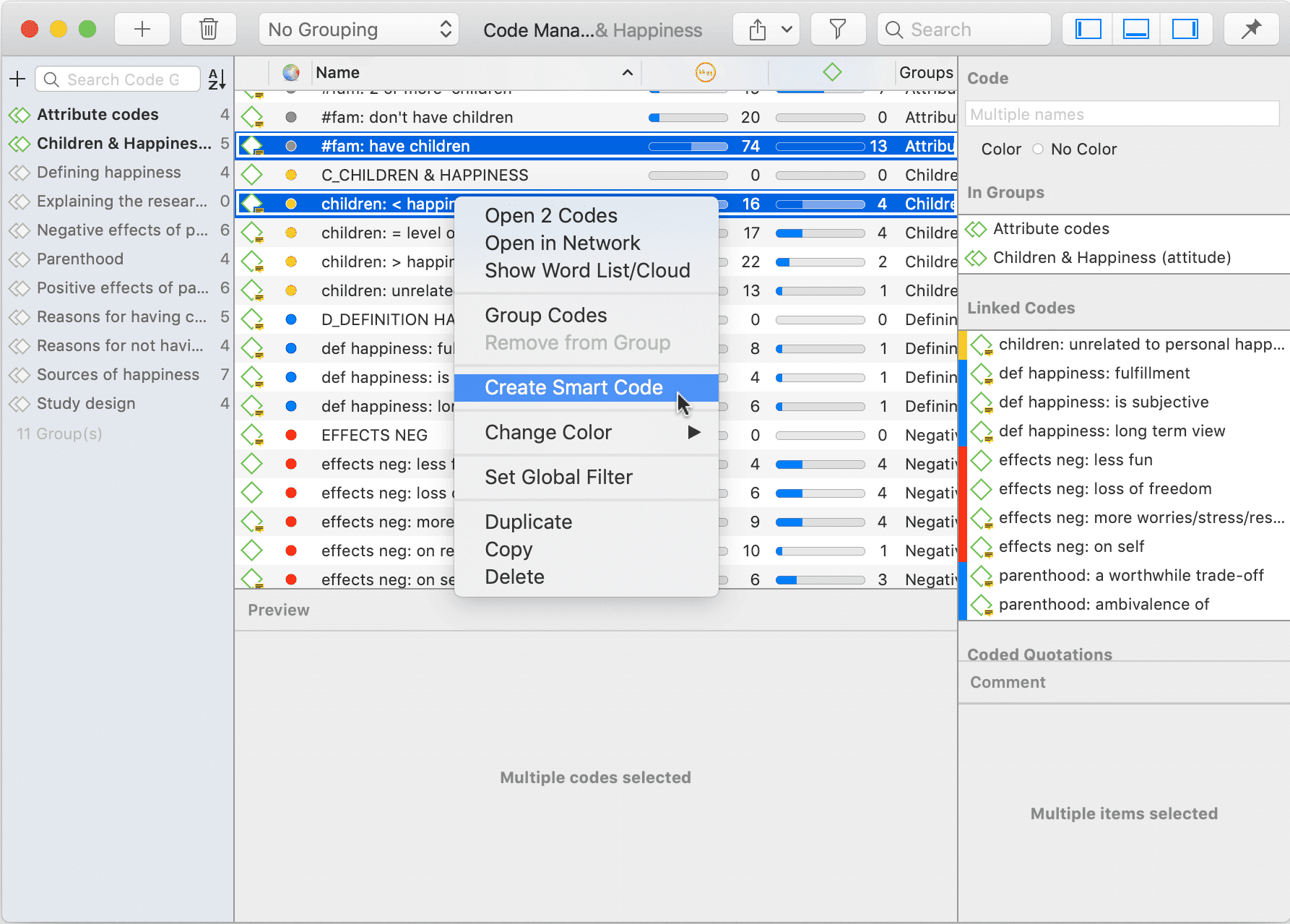
Si te preguntas por qué es útil una combinación O en lugar de solo fusionar los códigos, a veces se quiere mantener los códigos como códigos regulares en la lista de códigos. Si se fusionan los códigos, solo quedan los códigos fusionados. Por ejemplo, si codifica a los participantes en la transcripción de un grupo de discusión, puede crear códigos inteligentes para todos los participantes masculinos y femeninos sin perder el código de cada participante individual. Si se agregan estos atributos a cada unidad de altavoz, el margen se vuelve muy desordenado. Los códigos inteligentes no aparecen en el margen.
Creación de un código inteligente en el administrador de citas
También puede crear códigos inteligentes en el administrador de citas. Allí puede combinar códigos utilizando los operadores booleanos Y y O. Vea Operadores disponibles para la consulta de datos > Operadores booleanos.
Use Y para:
- acotar los resultados
- indicar a la base de datos que deben asignarse TODOS los términos de búsqueda. Esto significa que el código inteligente solo recupera las citas que están vinculadas a todos los códigos de la consulta. En otras palabras, la cita está codificada con múltiples códigos.
Use O para:
- conectar dos o más conceptos similares
- ampliar los resultados, indicando a la base de datos que se aplican CUALQUIERA de los términos de búsqueda. Esto significa que el código inteligente recupera todas las citas de todos los códigos de la consulta. Es aditivo.
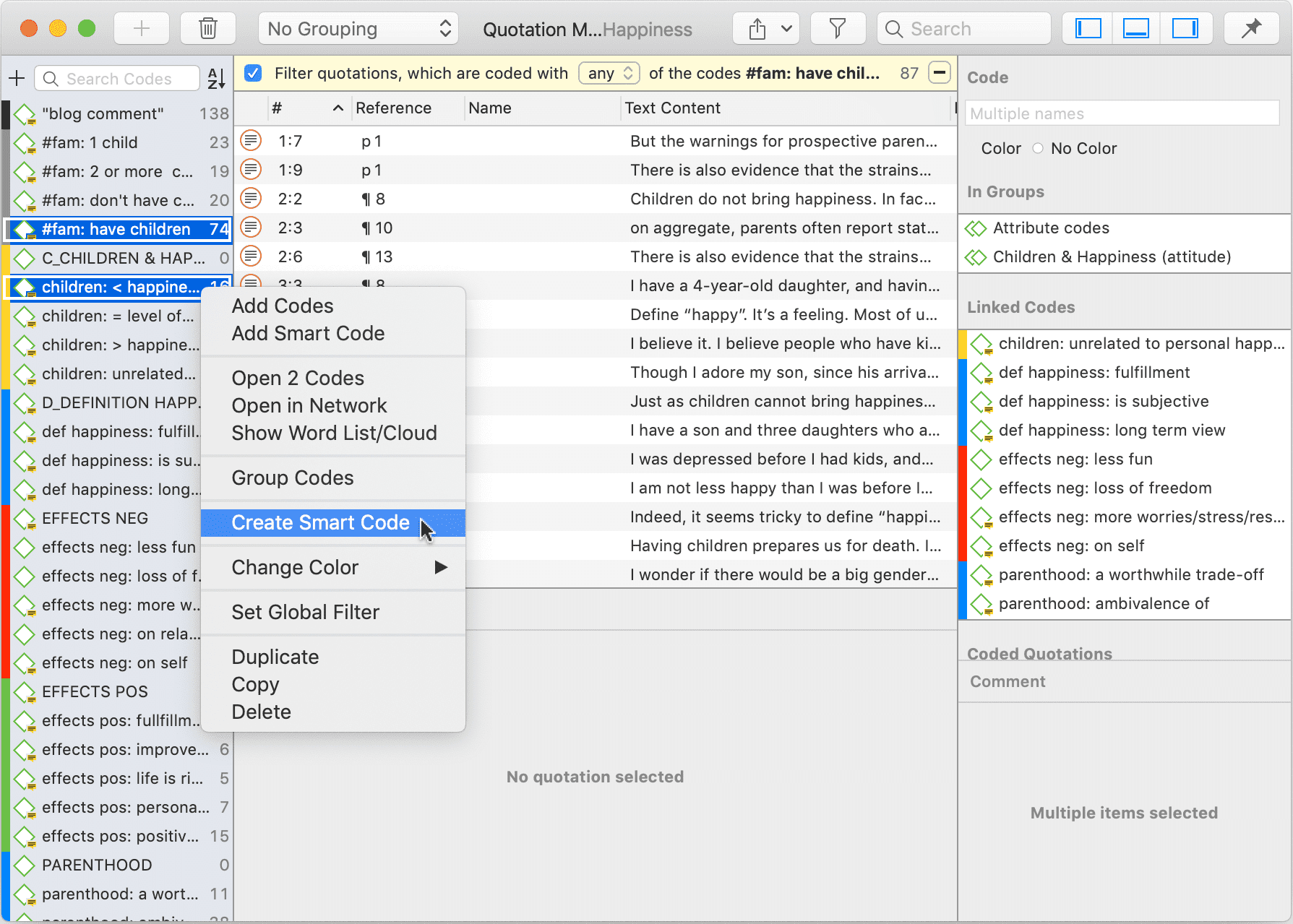
Abra el gestor de citas y seleccione dos o más códigos en el área de filtrado de la izquierda.
El operador por defecto en la barra de filtro amarilla sobre la lista de citas es 'CUALQUIERA'. Si quieres cambiarlo, haz clic sobre él y selecciona el operador 'TODO'.
Para guardar los resultados como Código inteligente, haga clic con el botón derecho en cualquiera de los códigos seleccionados y seleccione Crear Código inteligente en el menú contextual.
Introduzca un nombre y haga clic en Crear.
Crear un código inteligente en la herramienta de consulta
Abra la herramienta de consulta y arme una consulta.
Para guardar la consulta, haga clic en el icono de Código inteligente de la barra de herramientas.
Editar un código inteligente
Si quiere ver la consulta que subyace a un código inteligente, o si quiere modificar la consulta, puede editar el código inteligente.
Abra el Administrador de códigos, seleccione el Código inteligente, haga clic con el botón derecho y seleccione Editar consulta en el menú contextual.
Esto abre la herramienta de consulta donde puede revisar y modificar el código inteligente. Vea Cómo armar una consulta.
No puede eliminar un código si forma parte de una consulta de códigos inteligentes. Si desea eliminar un código que forma parte de una consulta de código inteligente, primero debe eliminar el código inteligente. Si no quiere perder los resultados almacenados por el código inteligente, puede convertirlo en un código instantáneo antes de borrarlo.
¿Qué son los grupos inteligentes?
Los grupos inteligentes tienen un aspecto muy similar al de los grupos normales, con una diferencia importante: en lugar de conexiones fijas con sus miembros, los grupos inteligentes almacenan una consulta para calcular sus referencias virtuales siempre que sea necesario.
Aunque también es una opción para los grupos de código, memo y red, la aplicación más común para los grupos inteligentes son los grupos de documentos inteligentes. Permiten combinar dos o más variables. Por ejemplo, el género y la ubicación. Para ello es necesario disponer de grupos de documentos para las variables base. Aquí para el género: masculino y femenino y para la ubicación: urbana y rural. Si necesita combinar género y ubicación más a menudo, una buena manera de hacerlo es crear grupos inteligentes:
- Mujeres encuestadas de zonas urbanas
- Mujeres encuestadas de zonas rurales
- Hombres encuestados de zonas urbanas
- Hombres encuestados de zonas rurales
Para crear grupos inteligentes se utilizan operadores booleanos. Vea Operadores disponibles para la consulta de datos > Operadores booleanos para más información.
Una razón para crear un grupo inteligente es asignarlos como filtro global. Vea Aplicación de filtros globales para el análisis de datos. Otra aplicación es agregarlos a una red y mostrar las conexiones de código de grupo de documentos.
Trabajar con Grupos inteligentes
Una razón para crear un grupo inteligente es asignarlos como filtro global. Vea Aplicación de filtros globales para el análisis de datos. Otra aplicación es agregarlos a una red y mostrar las conexiones de código de grupo de documentos.
Crear un grupo inteligente
Para crear un nuevo grupo inteligente, abra un Gestor y seleccione dos o más grupos, haga clic con el botón derecho y seleccione Crear nuevo grupo inteligente en el menú contextual.
Acepte el nombre por defecto o modifíquelo, y haga clic en Crear.
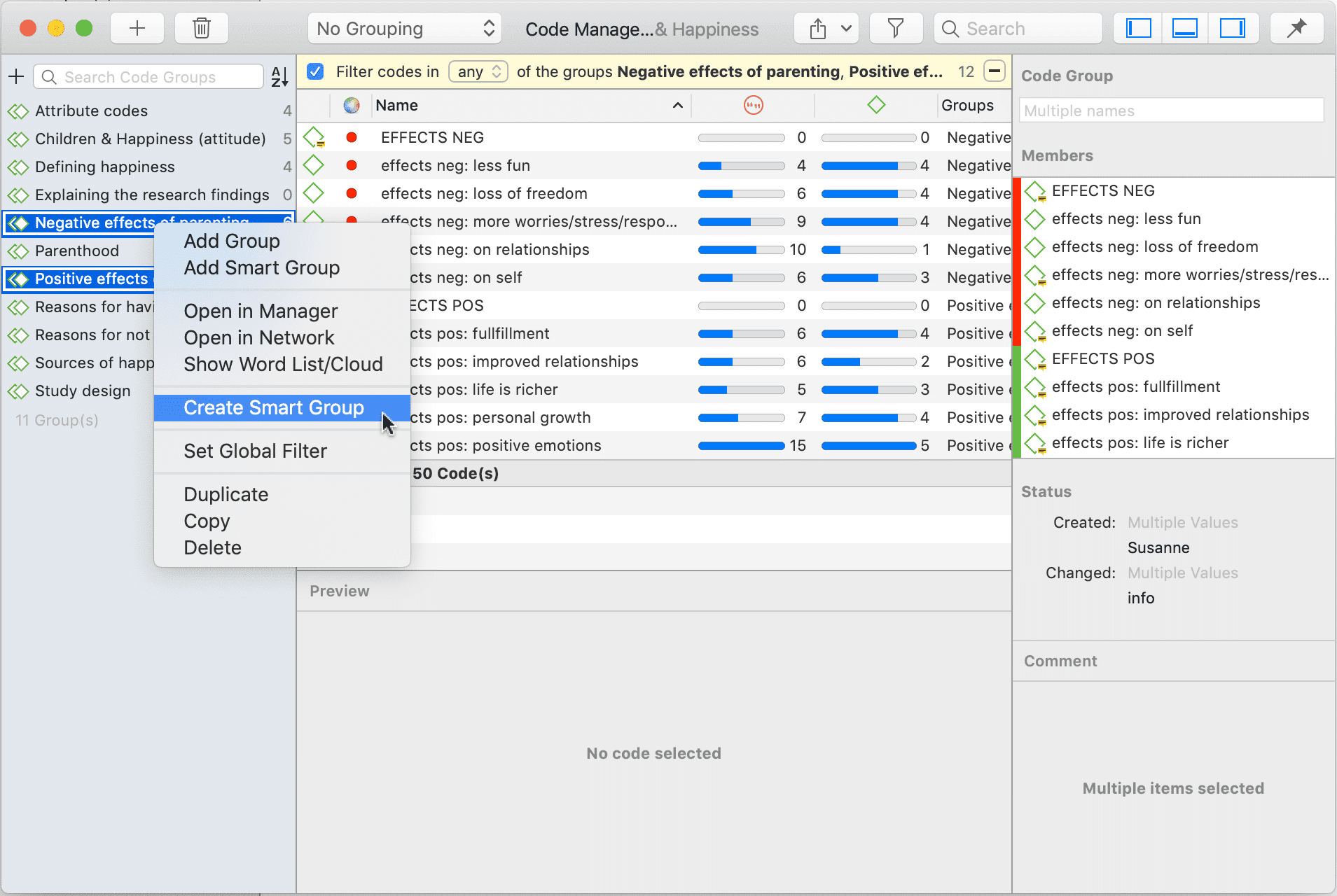
Las entidades inteligentes se reconocen por el pequeño círculo gris en la parte inferior izquierda del icono.
Editar un grupo inteligente
Abra el Gestor correspondiente. Seleccione el grupo inteligente que desea editar, haga clic con el botón derecho y seleccione Editar consulta.
Esto abre el Editor de Grupos Inteligentes que se parece a la herramienta de consulta.
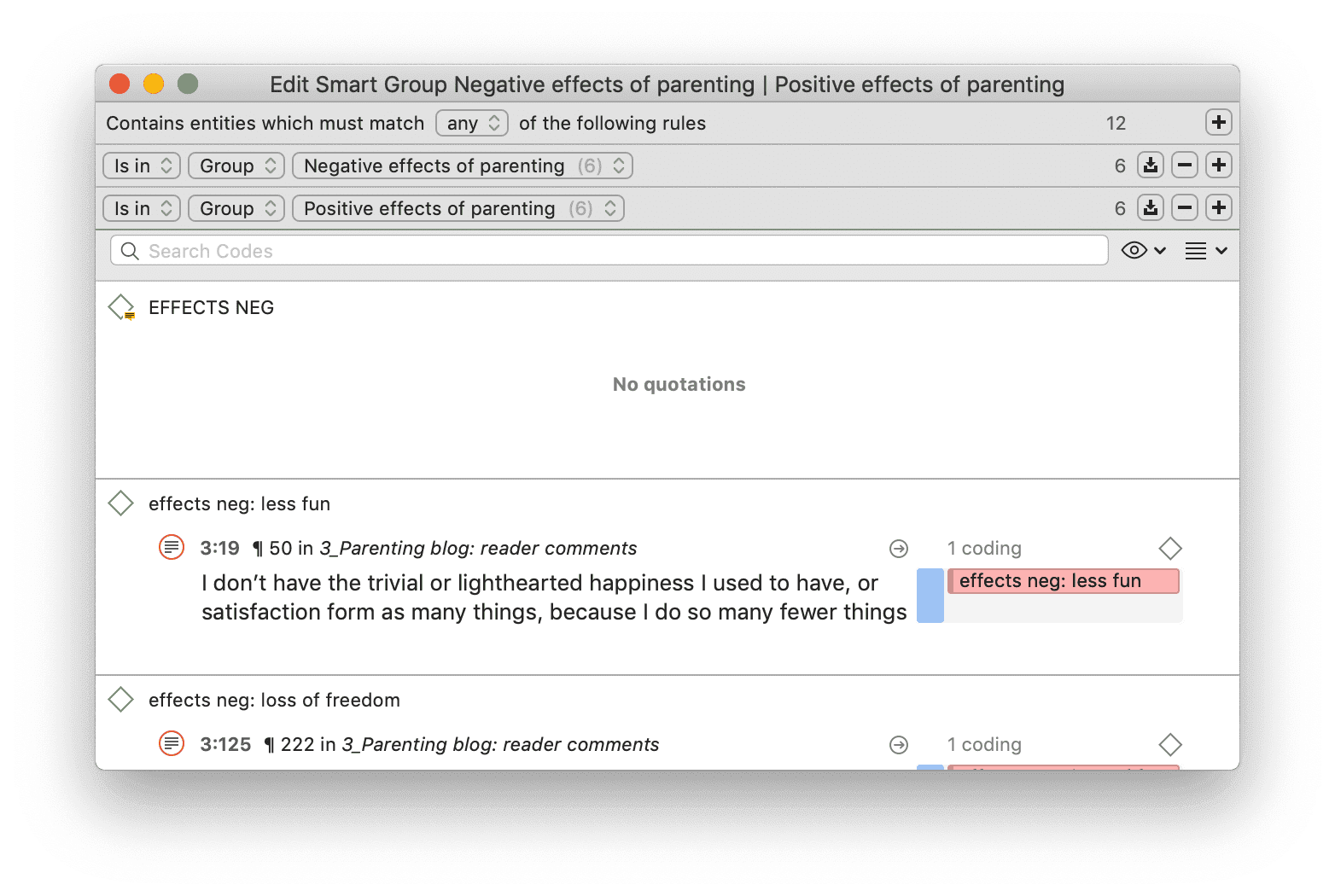
Están disponibles los siguientes operadores:
cualquiera: combina todos los grupos seleccionados y forma un grupo mayor
todos: crea un grupo inteligente formado por la intersección de los grupos seleccionados, como "mujeres encuestadas de zonas urbanas".
exactamente uno: crea un grupo inteligente que sólo contiene miembros que son exclusivos de cada grupo y no aparecen en ninguno de los otros grupos seleccionados.
Ejemplo: En el proyecto de muestra Evaluación de un juego de computadora, los encuestados evalúan el juego de diferentes maneras. Si quiere encontrar a los encuestados que evalúan el juego como creativo o educativo (y no ambos), puede utilizar el operador uno de.
IMAGEN
Vea cómo armar una consulta para más información sobre cómo entender y modificar la consulta de un grupo inteligente.
¿Qué son los códigos y grupos de instantáneas?
Códigos instantáneos
Un código instantáneo transforma un código inteligente en un código normal. Este código conserva el estado actual de un código inteligente en el momento de su creación, como una fotografía que captura el momento, y crea vínculos directos a todas las citas.
- En la zona del margen aparece un código de codificación instantánea.
- Se puede utilizar un código instantáneo para codificar.
Puede crear un código instantánea de un código inteligente. Esto puede ser útil para el análisis de datos cuando se construyen consultas.
Otra aplicación es utilizar esta opción para fijar sistemas de códigos cuando se han utilizado grupos de códigos como categorías. Esto suele dar lugar a sistemas de codificación poco desarrollados, largas listas de códigos y un uso limitado de las herramientas de análisis posteriores. Para solucionarlo, primero hay que convertir todos los grupos de códigos en códigos inteligentes utilizando la herramienta de consulta. A continuación, se crean códigos instantáneos a partir de estos códigos inteligentes, transformando los grupos de códigos en códigos normales. En el siguiente paso, los miembros de los grupos de códigos pueden convertirse en subcódigos añadiendo prefijos y fusionarse según convenga. Véase Creación de un sistema de códigos.
Grupos de instantáneas
Un grupo instantáneo transforma un grupo inteligente en un grupo normal. Este grupo conserva el estado actual de un grupo inteligente en el momento de su creación, como si se hiciera una fotografía que captara el momento, y crea vínculos directos con todos los miembros.
Aplicación: Por ejemplo, puede ser útil si desea eliminar documentos de un proyecto que forman parte de un grupo inteligente. Mientras formen parte del grupo inteligente, esto no es posible. Para no perder la combinación de documentos definida por el grupo inteligente, puede convertirlo en un grupo instantánea, eliminar el grupo inteligente y, a continuación, eliminar del proyecto el documento o documentos que ya no desee.
Crear instantáneas
Puede crear instantáneas a partir de códigos y grupos inteligentes.
Crear una instantánea de código
Abra el Administrador de códigos, seleccione un Código inteligente, haga clic con el botón derecho y seleccione Crear instantánea en el menú contextual.
El nombre por defecto del código instantáneo es el nombre del código inteligente más el sufijo [SN 1]; [SN 2] si se crea un segundo código instantáneo del mismo código inteligente y así sucesivamente.
Crear un grupo de instantáneas
Abra el Gestor o el Gestor de Grupos de la entidad correspondiente, haga clic con el botón derecho del ratón y seleccione Crear instantánea en el menú contextual.
Trabajar con filtros globales
Los filtros globales son una poderosa herramienta para analizar sus datos. A diferencia de los filtros locales que se pueden invocar en cada administrador, los filtros globales tienen efecto en todo el proyecto.
Todos los grupos, documentos y códigos pueden establecerse como filtro global.
Para establecer un filtro global
Haga clic con el botón derecho del ratón en un código, documento o grupo en el Navegador de proyectos o en un Gestor y seleccione la opción Establecer filtro global del menú contextual.
Tras establecer un filtro global, aparecerán una o varias filas en todas las ventanas afectadas por el filtro global. Las filas tienen el color de la entidad filtrada.
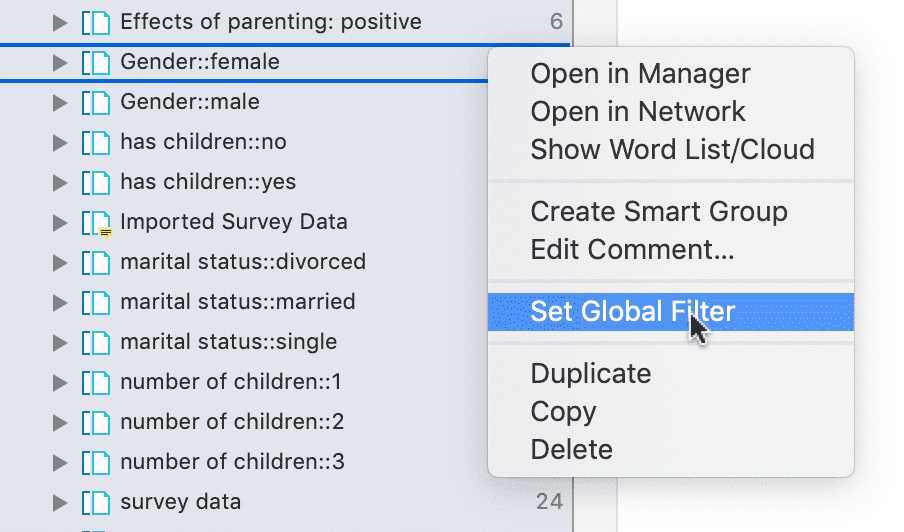
En la siguiente captura de pantalla, puede ver que los códigos (verde), documentos (azul) y citas (naranja) se filtran en el Navegador de proyectos, y los códigos y citas se filtran en el espacio de trabajo principal.
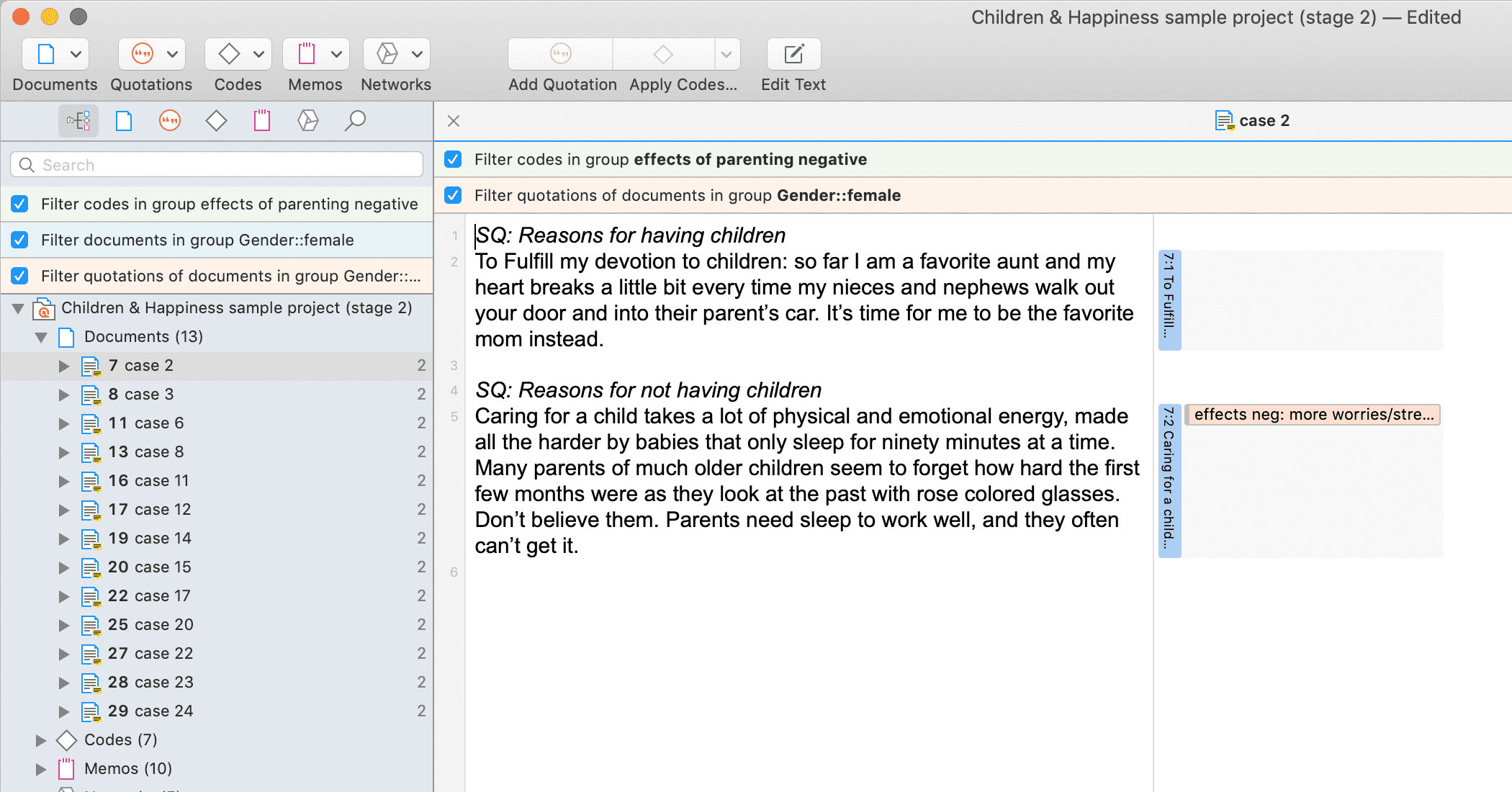
Activación/desactivación de los filtros globales
Mientras un filtro global está activo, puede desactivarlo temporalmente haciendo clic en la casilla de la barra de filtros globales que ve encima de cada lista o tabla filtrada.
Cambiar un filtro global
Para cambiar un filtro global, basta con seleccionar otra entidad como filtro global.
Quitar un filtro global
Para eliminar un filtro global, haga clic en el signo menos (-) situado a la derecha de la barra de filtros globales.
Documentos como filtro global
Los grupos de documentos como filtro global afectan a la lista de documentos y citas. Así, la lista de citas que se muestra en el administrador de citas o como resultado de las consultas se reduce a los documentos que están en el filtro.Los grupos de documentos como filtro global afectan a la lista de documentos y citas.
-
Al recuperar citas haciendo doble clic en un código en el administrador de citas, el lector de citas sólo mostrará las citas de los documentos que estén en el filtro.
-
En la tabla Código-Documento, le permite añadir un nivel al análisis. Si, por ejemplo, se compara la frecuencia de los códigos por parte de los encuestados con diferentes niveles educativos, se puede establecer un grupo de documentos gender::male como filtro global para refinar el análisis a sólo los encuestados masculinos.
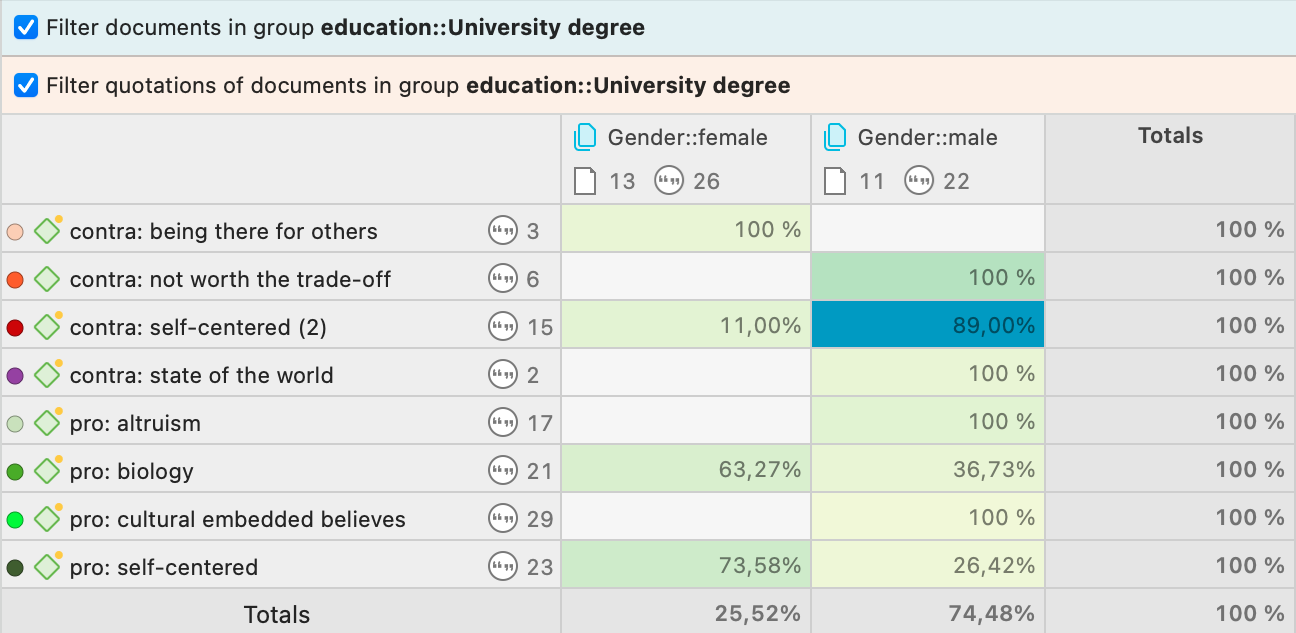
-
Si ejecuta un Análisis de Co-ocurrencia de Código se asignará a todos los datos de su proyecto. Si desea restringir el análisis, solo a un grupo particular de encuestados o tipo de datos, puede establecer un grupo de documentos como filtro global.
-
En una red, todos los documentos que no están en el grupo de documentos establecido como filtro global se difuminan.
Filtrado de la distribución de códigos entre documentos en el Gestor documental
El diagrama distribución de códigos en los documentos del Administrador de documentos muestra la frecuencia de cada código utilizado en un documento. Puede haber muchos códigos; no es fácil comparar documentos sin hacer zoom en códigos concretos. Esto puede hacerse estableciendo un grupo de códigos como filtro global.
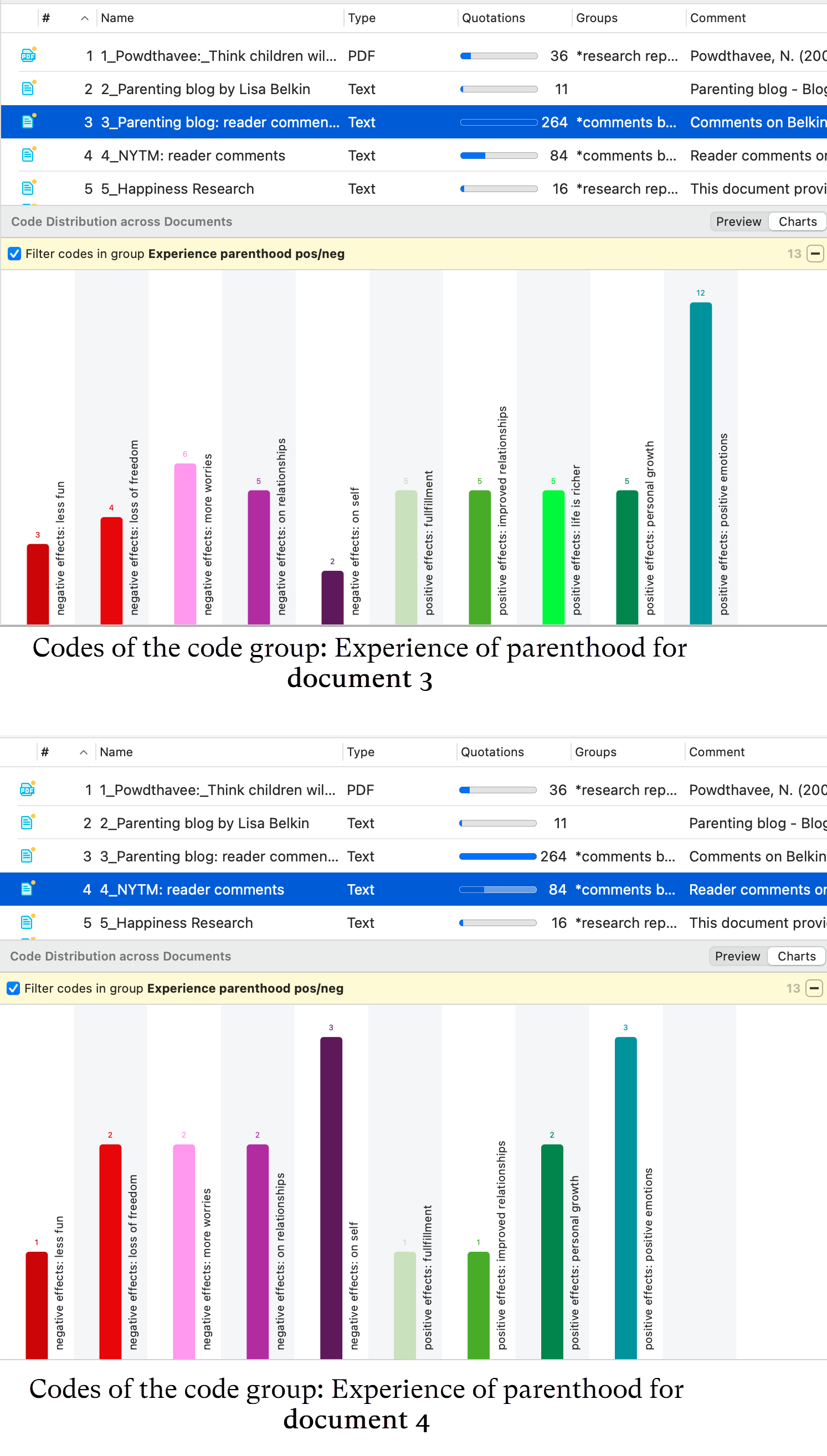
Filtros globales en las redes
- Los grupos de códigos como filtros globales son muy útiles en redes cuando se utilizan las opciones: Agregar Vecinos y Agregar Códigos co-ocurrentes. Así, solo se agregan los códigos del grupo de códigos establecido como filtro global.
- En una red, todos los códigos que no están en el grupo de códigos establecido como filtro global se difuminan.
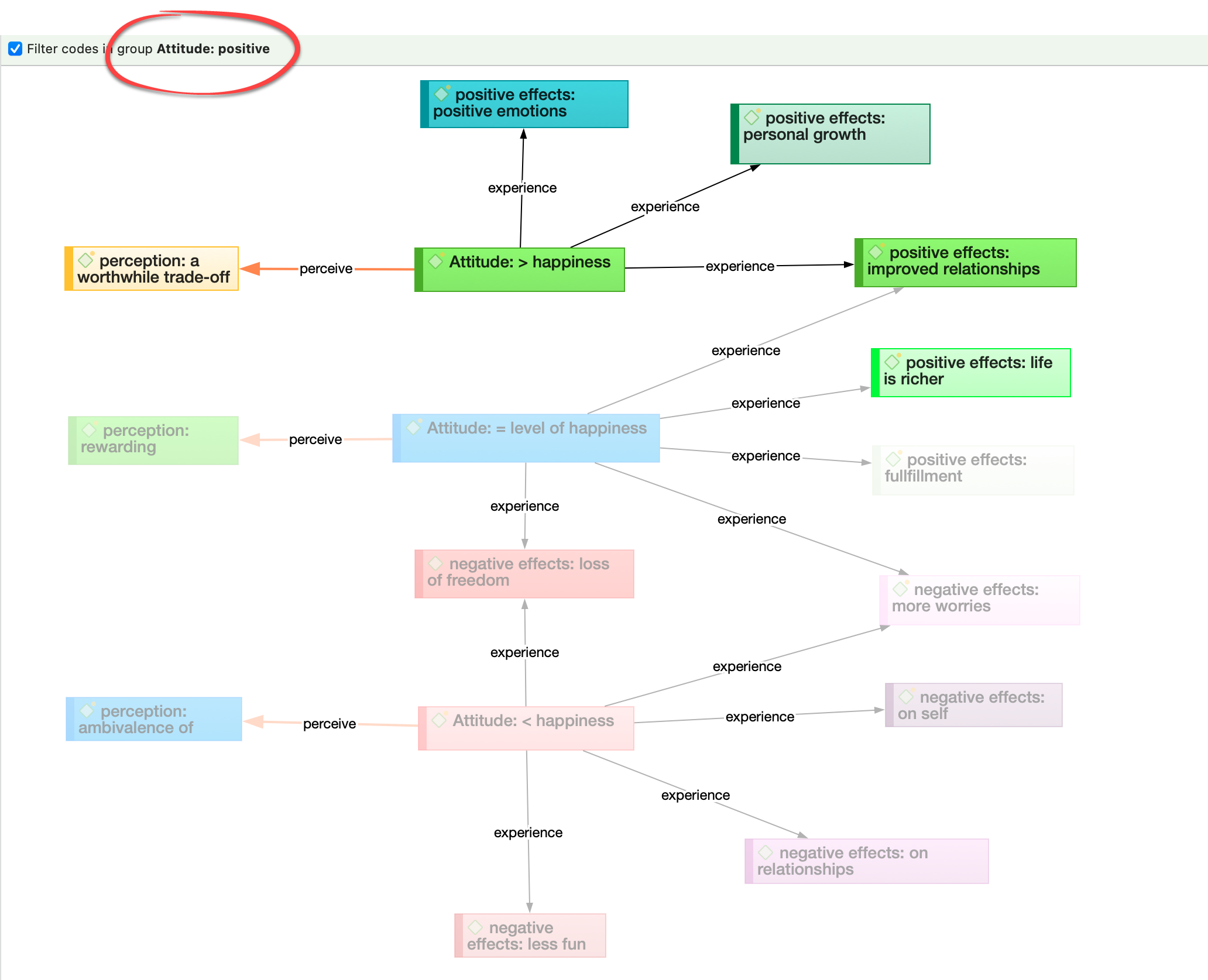
Grupos de memos como filtro global
- Los grupos de memos como filtros afectan a la lista de memos que ve en el administrador de memos y en todas las listas de selección.
- Solo los memos que están en el grupo de memos establecido como filtro global se muestran en el área al margen.
- En una red, todos los memos que no están en el grupo de memos establecido como filtro global se difuminan.
Grupos de redes como filtro global
- Los grupos de redess como filtros afectan a la lista de redes que ve en el administrador de redes y en todas las listas de selección.
- En el área al margen, solo se muestran las redes que están en el grupo de redes establecido como filtro global.
- En una red, todas las redes que no están en el grupo de redes establecido como filtro global se difuminan.
Crear un filtro global
Crear un filtro global significa crear un grupo.
- Grupos de documentos como filtro global, filtrar documentos y sus citas.
- Grupos de códigos como filtro global, códigos de filtro.
- Grupos de memo como filtro global, filtrar memos.
- Grupos de red como filtro global, redes de filtro.
Análisis de las distribuciones de Código
Las distribuciones de códigos se muestran en el gestor de documentos y en el gestor de códigos en forma de gráficos de barras. En el gestor de documentos verá una barra para cada código. Cuanto más alta sea la barra, más a menudo se ha utilizado el código. En el Gestor de Códigos cada barra representa un documento. Dentro de la barra puede ver cómo se distribuyen los códigos en el documento.
Una vez codificados los datos, la distribución de los códigos permite hacerse una idea de cómo son. ¿Qué temas se mencionan con más o menos frecuencia, quién los menciona, hay diferencias entre los distintos grupos de encuestados? ¿Cómo se distribuyen los temas?
Distribución del Código en los documentos
En la primera imagen, se muestra la distribución de tres categorías: ventajas, desventajas y características del juego de ordenador Minecraft en todos los documentos. En la segunda imagen, los datos se han filtrado a) por encuestados que evaluaron el juego positivamente, y b) por encuestados que evaluaron el juego negativamente. Se puede ver rápidamente que hay una diferencia. Los encuestados que evaluaron negativamente el juego no mencionaron ninguna ventaja (barras verdes).
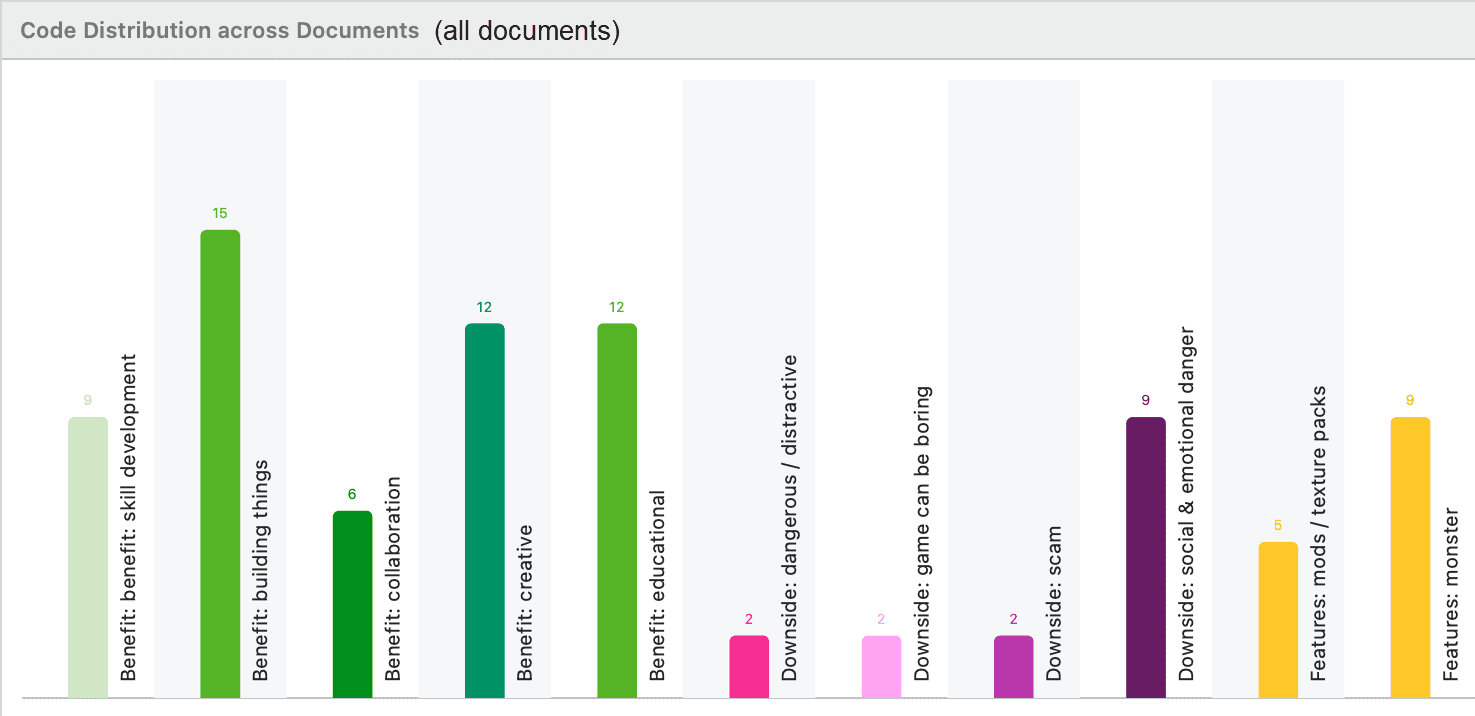
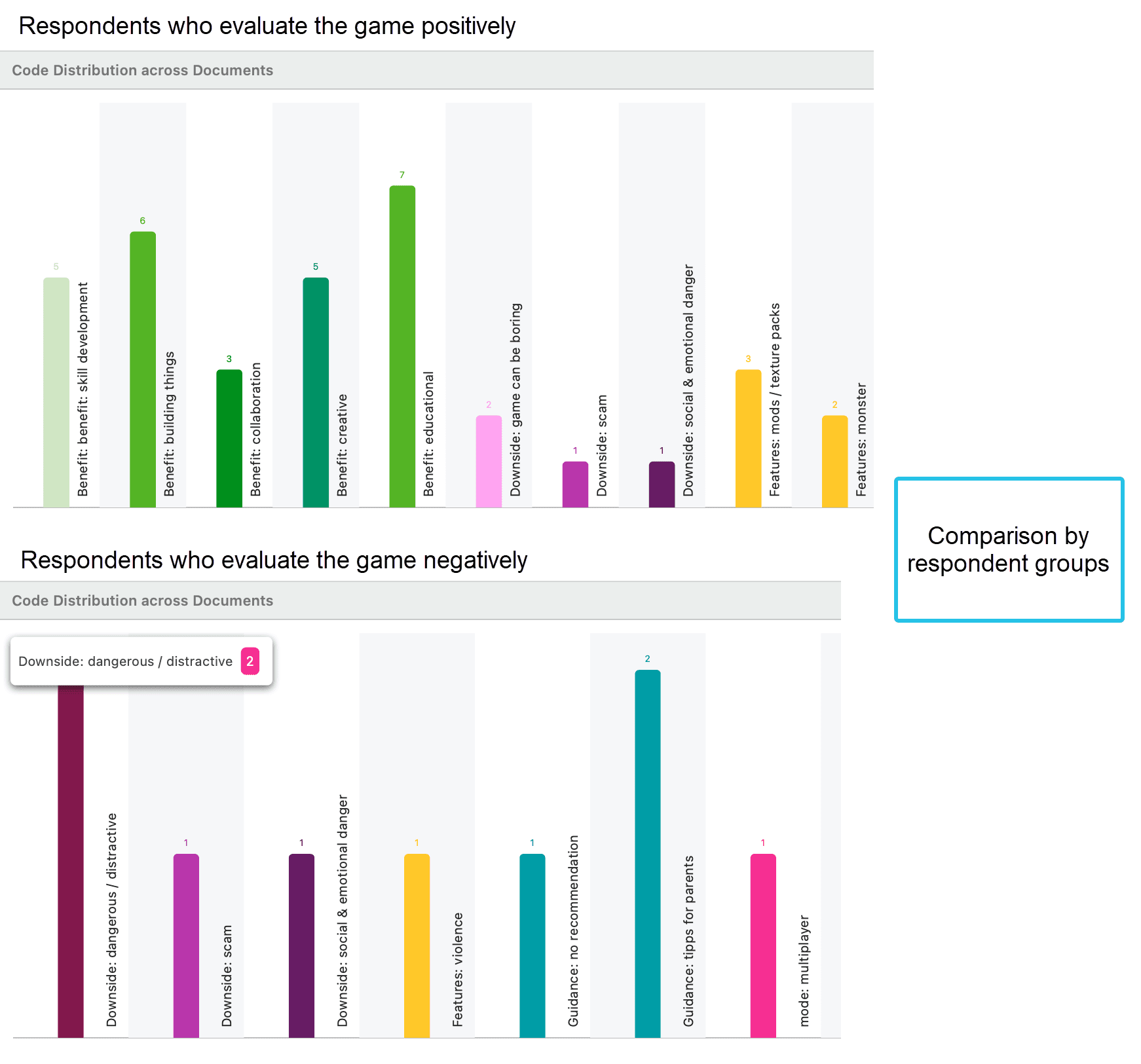
Distribución de códigos por documentos
En la imagen de abajo se ve la distribución de los distintos temas de alto nivel dentro de cada documento. Vemos, por ejemplo, que los casos 23 y 25 hablan de una mayor variedad de temas que los demás encuestados. Para generar este gráfico, cada categoría tiene un color diferente y todos los subcódigos dentro de una categoría también están coloreados con el mismo color.
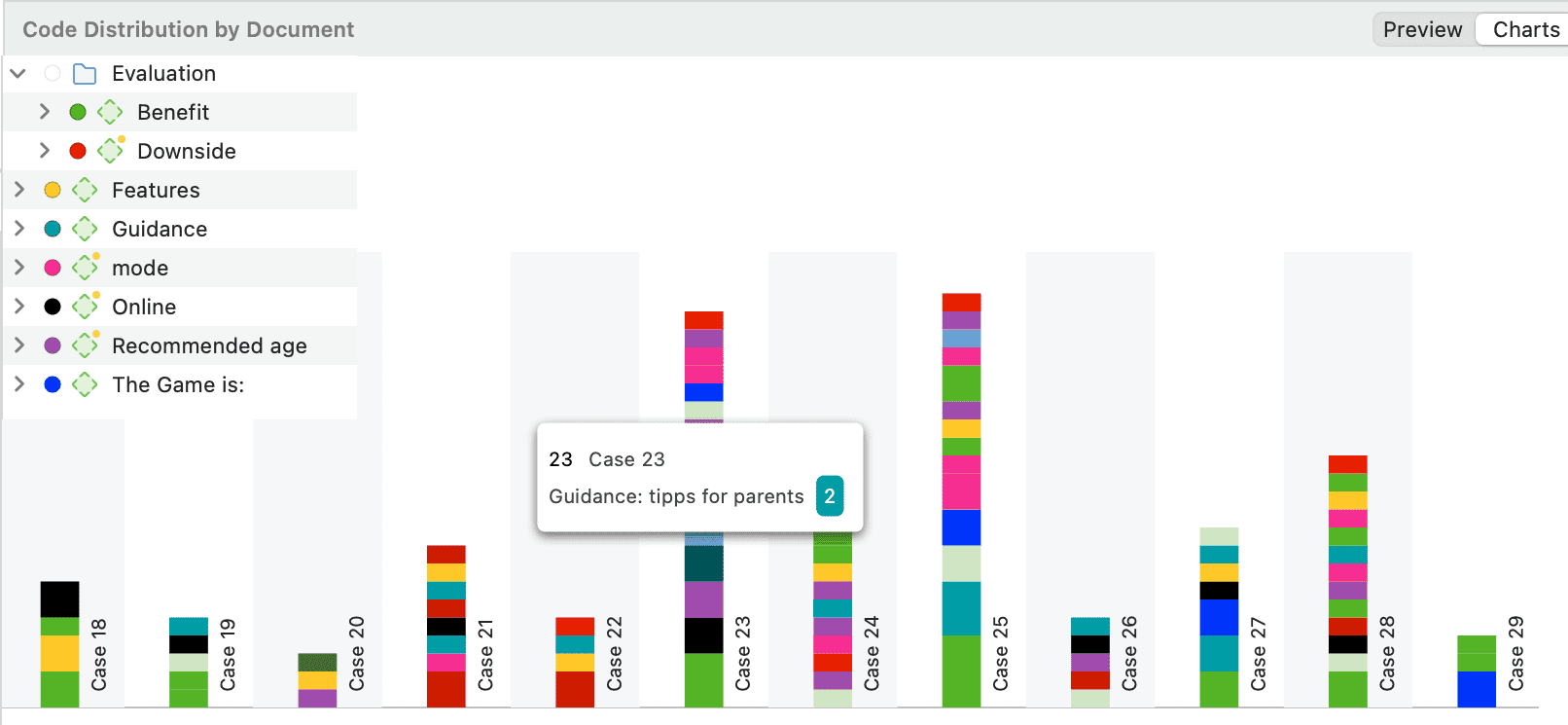
En la imagen siguiente, la atención se centra en dos categorías, ventajas y desventajas. Para poder diferenciar entre los distintos subcódigos de una categoría, cada subcódigo tiene un color diferente. Si, por ejemplo, analiza datos de entrevistas, esta es una forma estupenda de examinar los datos, categoría por categoría, y comparar las respuestas de los encuestados. Podrá ver quién habló de ventajas o inconvenientes, estrategias o consecuencias y sobre qué aspectos de esos temas principales hablaron.
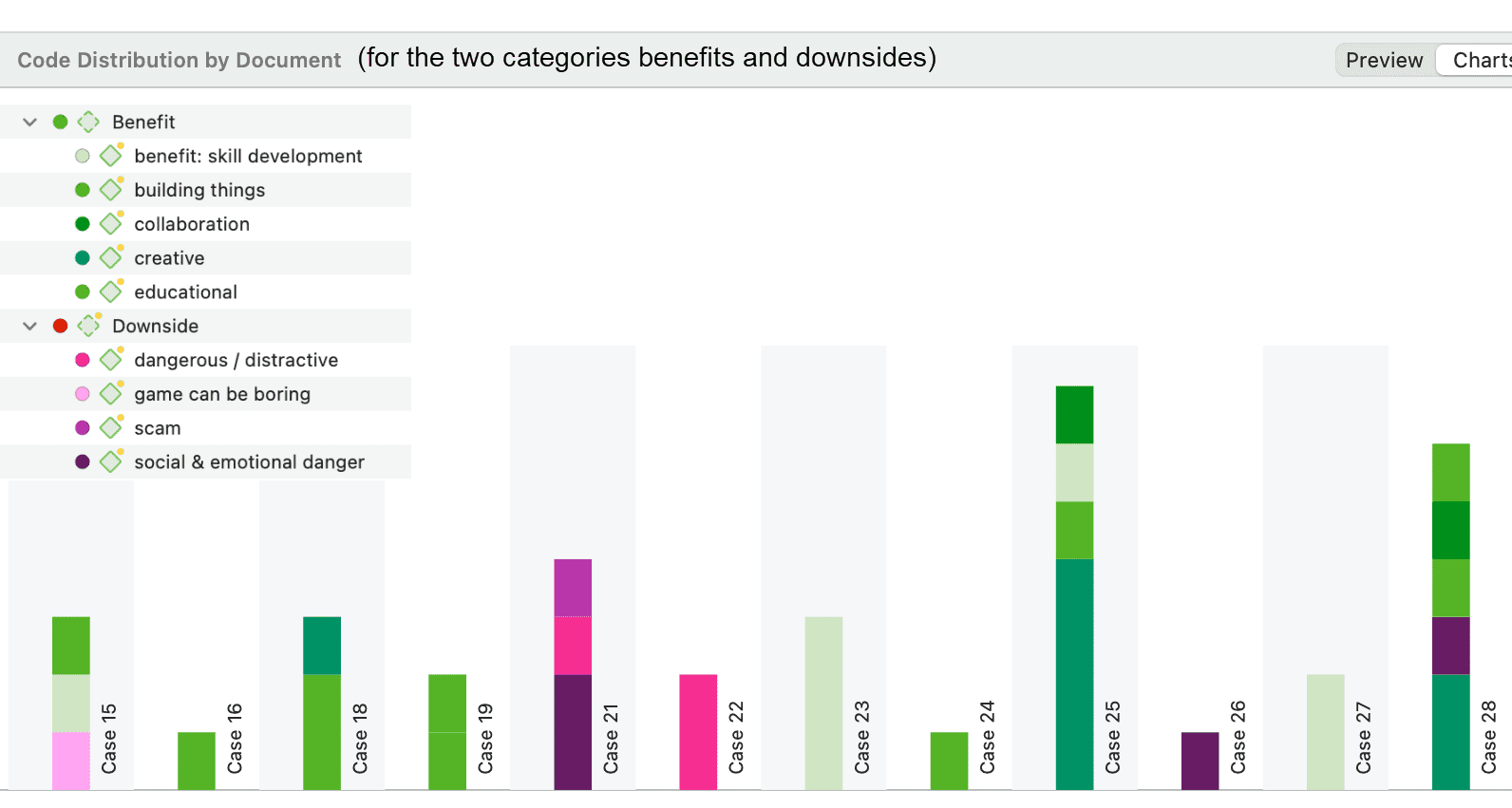
Con un clic en una barra, puede recuperar los datos codificados por código para cada encuestado.
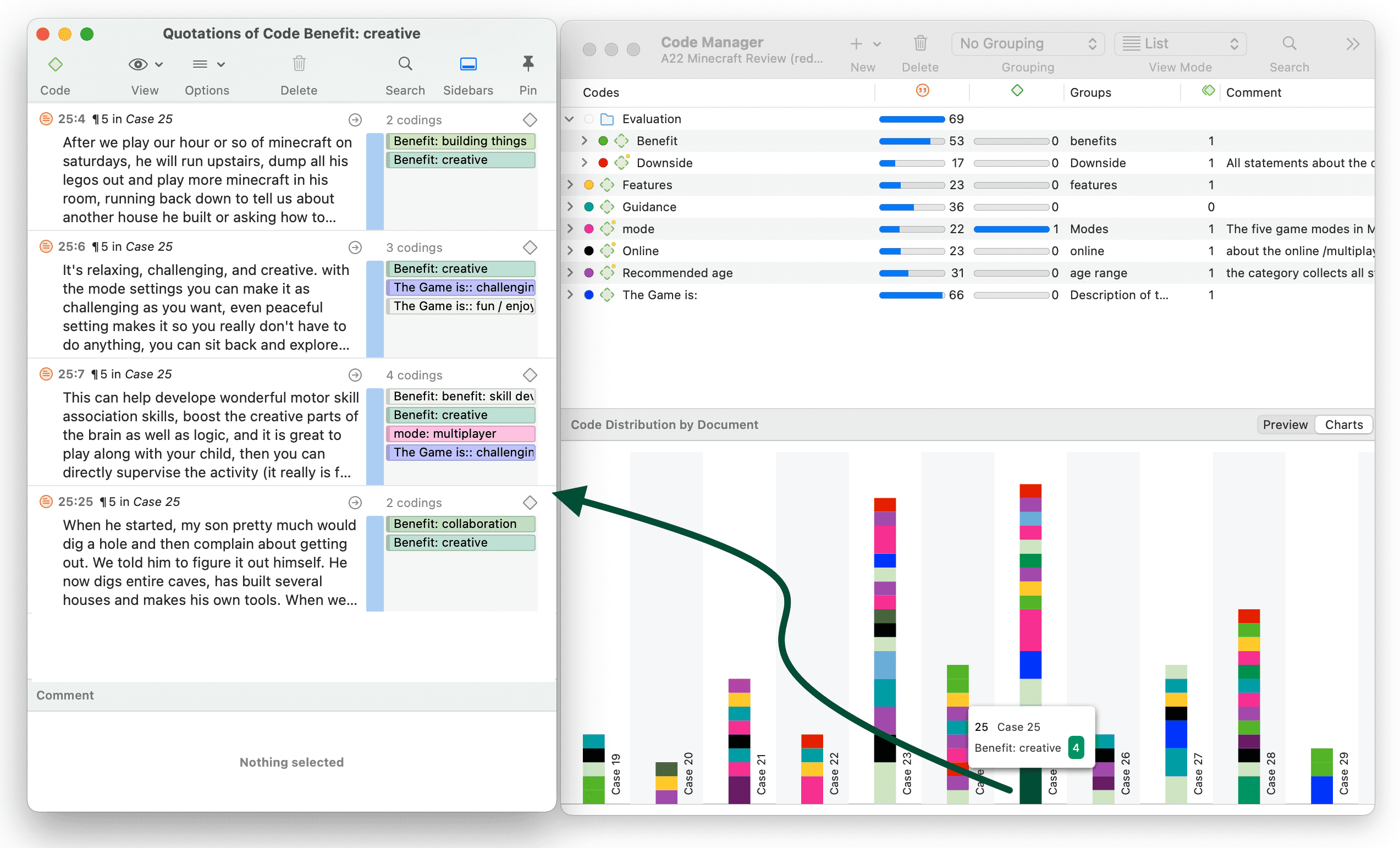
Activar un filtro global
Los filtros globales pueden establecerse en el Explorador de proyectos, a la izquierda, y en cada Gestor.
Haga clic con el botón derecho del ratón en un grupo de la sección Grupo de documentos del Explorador de proyectos (o en un Gestor) y seleccione la opción Establecer filtro global.
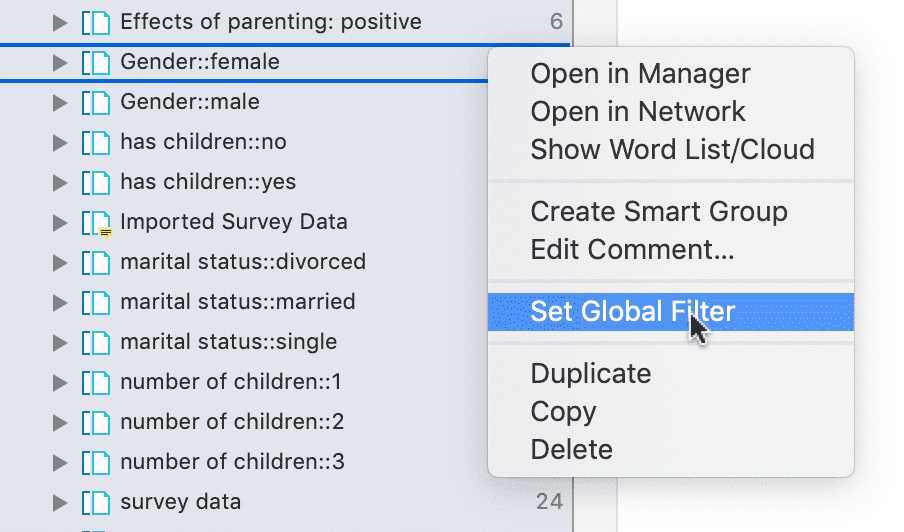
Visualización de los filtros globales
Si se establece un filtro global, todos los administradores, navegadores, listas y herramientas afectados muestran una barra de color en la parte superior que indica qué filtro se ha establecido.
- los filtros de documentos globales son azules.
- Los filtros de citas globales son de color naranja.
- Los filtros de código global son de color verde.
- Los filtros globales de memos son de color magenta.
- los filtros de red globales son de color púrpura
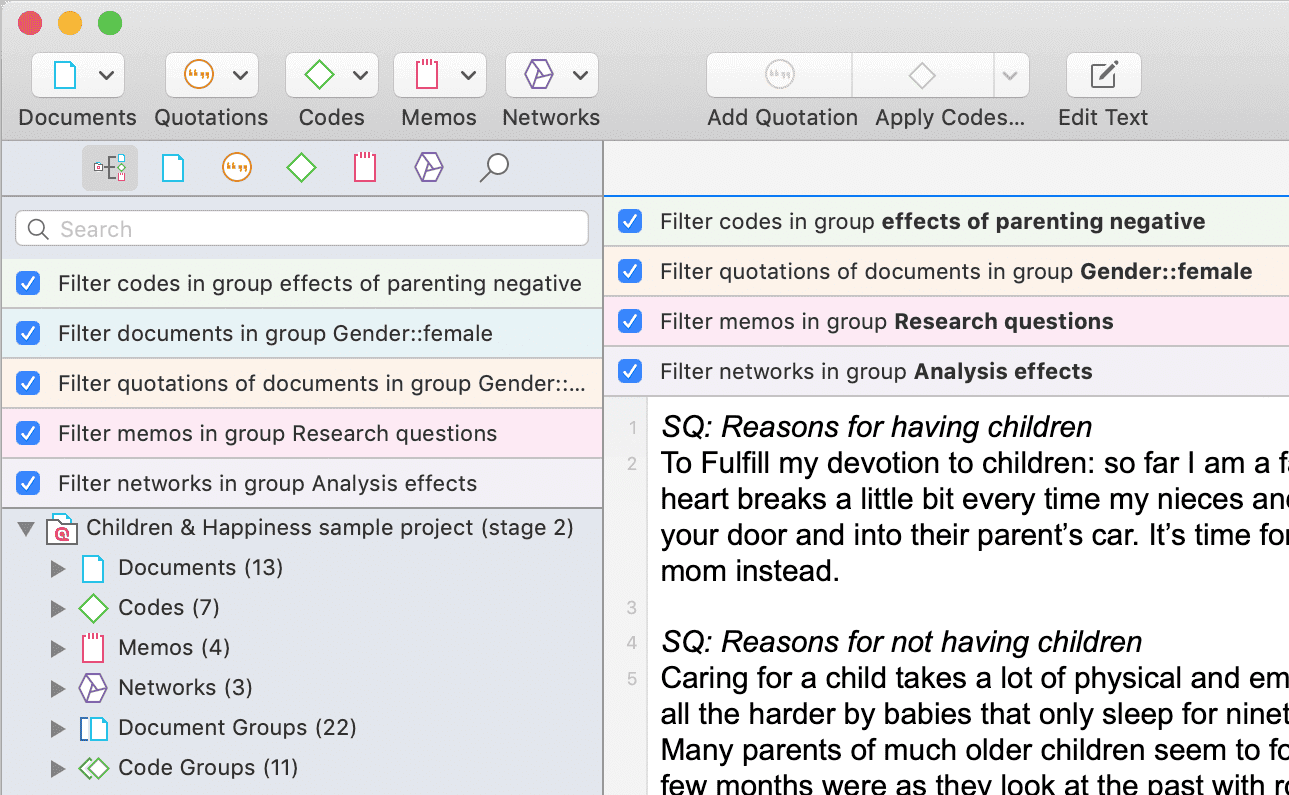
Activación/desactivación de los filtros globales
Mientras un filtro global está activo, puedes desactivarlo temporalmente haciendo clic en la casilla de la barra de filtros globales que ves encima de cada lista o tabla filtrada.
Cambiar un filtro global
Para cambiar un filtro global, haga clic con el botón derecho del ratón en otro grupo del mismo tipo y establézcalo como filtro global. Esto desactivará automáticamente el filtro actualmente activo.
Quitar un filtro global
Para eliminar un filtro global, haga clic en el signo menos (-) situado a la derecha de la barra de filtros globales.
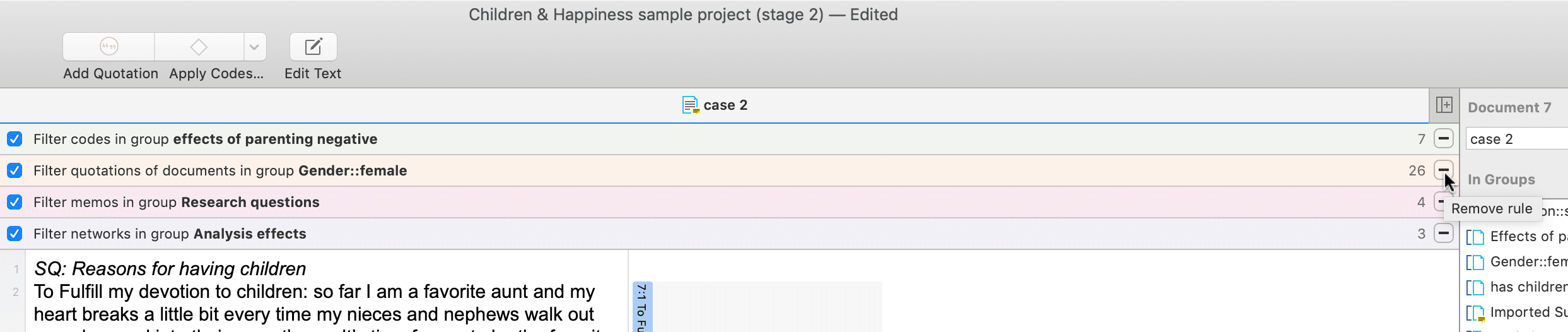
Eliminar / Modificar / Activar / Desactivar un filtro global
Si modifica un filtro global, el filtro activo en ese momento se restablece automáticamente (véase más abajo).
Quitar un filtro global
Haga clic en el signo menos (-) situado a la derecha de la barra de filtro global.
Cambiar un filtro global
Para cambiar un filtro global, haga clic con el botón derecho del ratón en otro grupo del mismo tipo y configúrelo como filtro global. Esto desactivará automáticamente el filtro actualmente activo.
Activar o desactivar filtros globales
Mientras un filtro global está activo, puede desactivarlo temporalmente haciendo clic en la casilla de la barra de filtros globales que ve encima de cada lista o tabla filtrada.
Filtros globales en la Tabla de co-ocurrencias de códigos
La captura de pantalla siguiente muestra un filtro global activo en la Tabla de co-ocurrencias de códigos. Verá una barra en la parte superior de la tabla que muestra qué tipo de filtro se ha establecido. Los resultados de la tabla sólo mostrarán los datos que pasen el filtro.
Si desactiva el filtro desmarcando la casilla, verá los resultados tal y como se aplican a todo el proyecto.
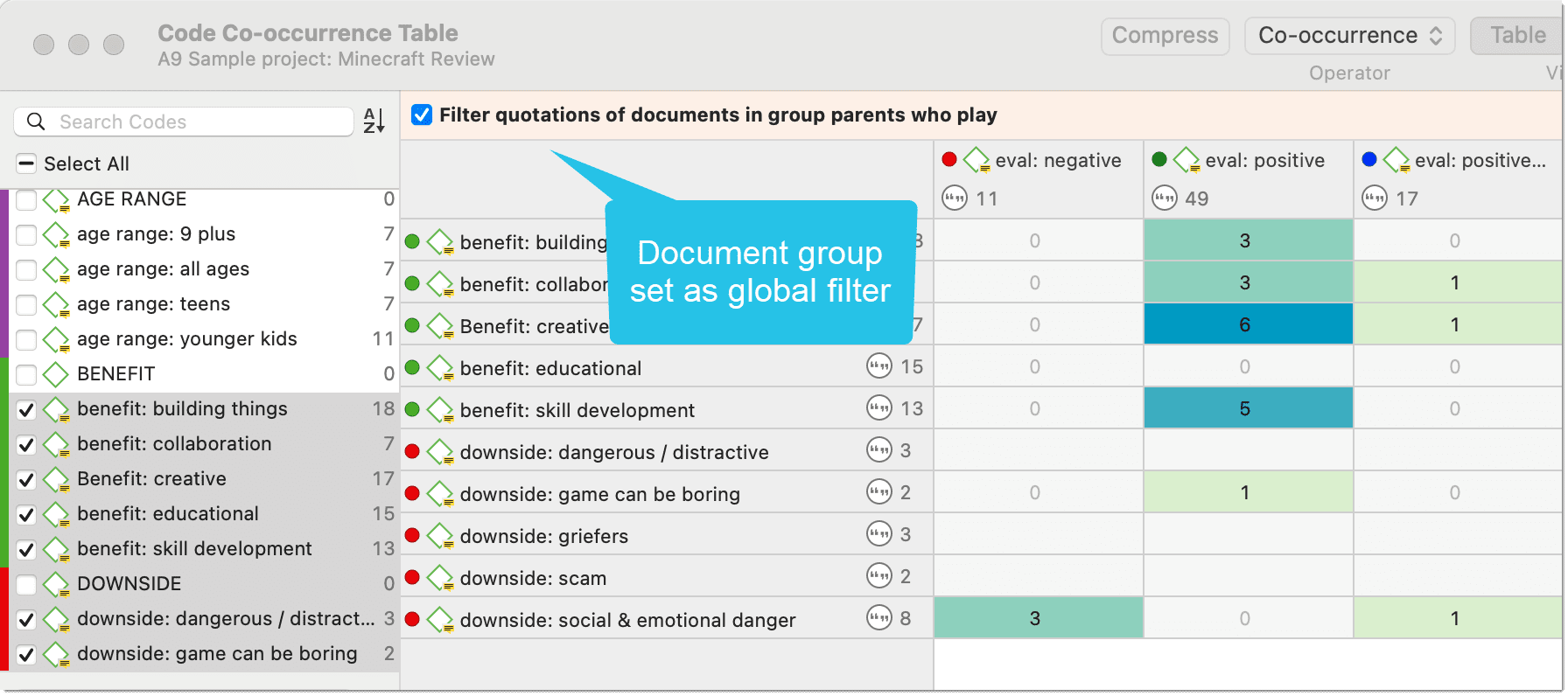
Filtros globales en la tabla de documentos de codificación
La siguiente captura de pantalla muestra un filtro global activo en la tabla Código-Documento. Verá una barra en la parte superior de la tabla que muestra qué tipo de filtro se ha establecido. Los resultados de la tabla sólo mostrarán los datos que pasen el filtro.
Si desactiva el filtro desmarcando la casilla, verá los resultados tal y como se aplican a todo el proyecto.
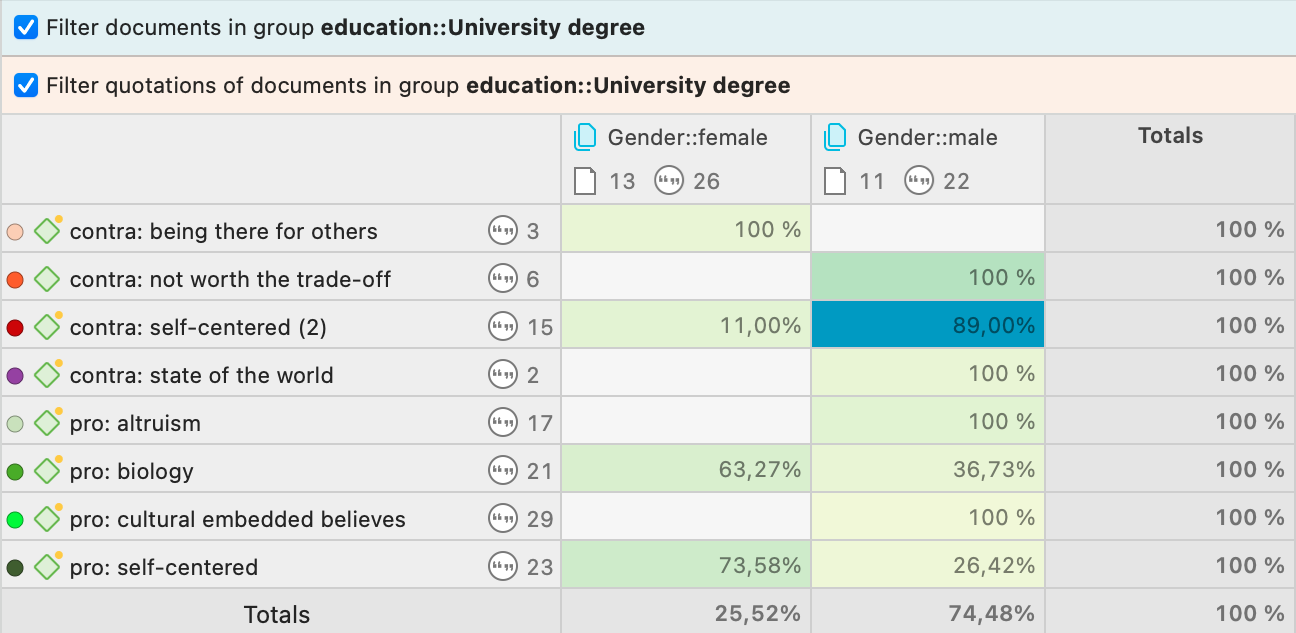
Consulta de datos en el gestor de citas
Su herramienta estándar para consultar datos puede ser la herramienta de consulta. Sin embargo, también puede crear consultas en el Gestor de citas. Además de las consultas por código, también puede, por ejemplo, combinar una búsqueda de texto con su consulta.
El Gestor de Citas era la herramienta original para consultar datos en ATLAS.ti Mac. El problema era que los usuarios siempre buscaban una herramienta de consulta dedicada como la que tiene ATLAS.ti Windows. Por lo tanto, pasaban por alto que la creación de consultas con el Administrador de citas en ATLAS.ti Mac era en realidad más potente que el uso de la herramienta de consulta de ATLAS.ti Windows. ATLAS.ti Mac ahora también tiene una Herramienta de Consulta, y ofrece la misma funcionalidad que la herramienta de consulta en ATLAS.ti Windows.
Una consulta es una expresión de búsqueda construida a partir de operandos (códigos y grupos de códigos) y operadores
Esta es la lista de filtros y operadores que puede elegir:
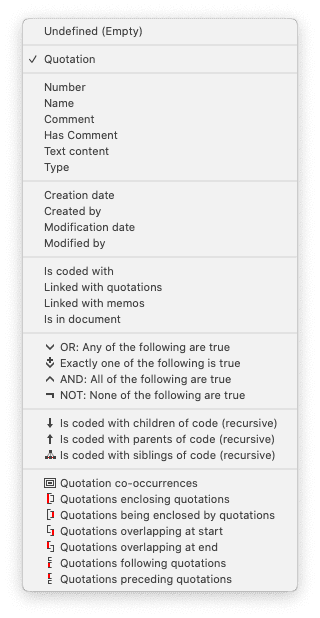
-
Cita. Seleccione esta opción, si desea filtrar por citas específicas
-
Número: Seleccione esta opción si desea filtrar por número de cita. Por ejemplo, si ingresa "3", buscará, por ejemplo, las citas 1:3; 2:3; 3:3; 4:3, etc. Si ingresa '33', buscará las citas 1:33; 3:33; 10:33, etc.
-
Nombre: Esto requiere que usted haya nombrado las citas. Si es así, puede buscar nombres de citas que contengan una determinada palabra o secuencia de letras.
-
Comentario: Esta opción permite buscar citas que contengan una determinada palabra o secuencia de letras en el comentario.
-
Tiene comentario: Esta opción le permite buscar citas que tengan, o no tengan, un comentario.
-
Contenido del texto: Seleccione esta opción si desea buscar citas que contengan una palabra o secuencia de letras específica.
-
Tipo: Utilice esta opción para filtrar las citas por tipo de documento (PDF, imagen, vídeo, audio, texto o geo)
-
Fecha de creación: Busca citas que hayan sido creadas en una fecha determinada.
-
Creación por: Buscar citas que hayan sido creadas por un usuario específico.
-
Fecha de modificación: Buscar citas que hayan sido modificadas en una fecha determinada.
-
Modificado por: Buscar citas que hayan sido modificadas por un usuario concreto.
-
está codificado con un código oun grupo de códigos. Buscar citas que estén codificadas con un Código específico, o códigos de un grupo de códigos.
-
Vínculocon la Cita. Búsqueda de citas que están vinculadas con una cita específica que usted selecciona de la lista de citas.
-
Vínculoscon memos. Busque citas que estén vinculadas con un memorándum específico que seleccione de la lista de memorándums.
-
está en un documento o grupo de documentos: Buscar citas en un documento o grupo de documentos específico. Esta opción es útil para combinarla con otra petición de búsqueda para restringir los resultados a un documento o grupo de documentos específico, o también combinaciones de documentos, o grupos de documentos. Véase el ejemplo siguiente.
Se puede construir una consulta de forma incremental que se evalúa instantáneamente y se muestra como una lista de citas. Esta construcción incremental de consultas de búsqueda complejas le ofrece un enfoque exploratorio incluso para las consultas más complejas.
Así es como se construye una consulta en el Gestor de Citas.
Abra el Gestor de Citas y haga clic en el icono del filtro. A continuación, haz clic en el botón más para introducir la primera línea de la consulta.
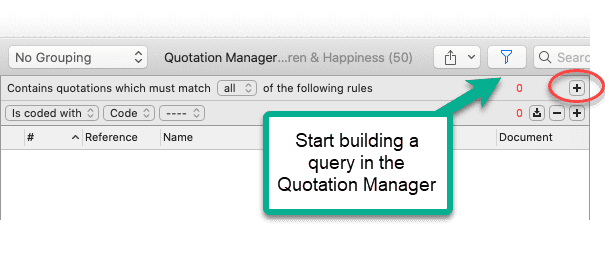
En los siguientes capítulos encontrará instrucciones paso a paso sobre cómo crear una consulta:
- ejemplo de consultas booleanas
- ejemplo de consultas de proximidad
- un ejemplo de consulta compleja basada en una combinación de operadores
En la siguiente imagen, puede ver un ejemplo de construcción de una consulta en el Gestor de Citas.
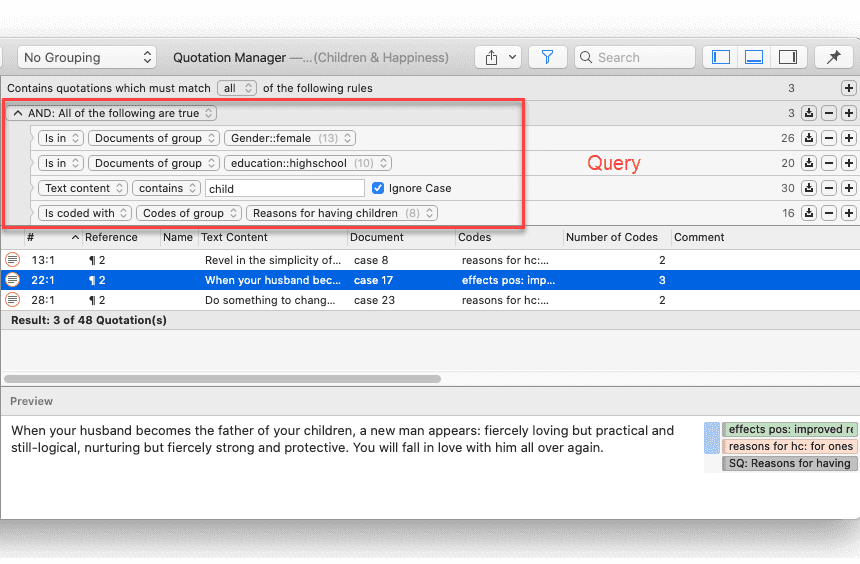
Redes de ATLAS.ti
Videotutorial: Visualizaciones en la construcción de la comprensión
La visualización puede ser un elemento clave para descubrir las conexiones entre los conceptos, interpretar los hallazgos y comunicar eficazmente los resultados. Las redes en ATLAS.ti le permiten cumplir estos tres importantes objetivos. Estos pequeños segmentos de su red de análisis más amplia se modelan utilizando el editor de redes, un espacio de trabajo intuitivo que también nos gusta pensar que es fácil de ver.
La palabra red es una metáfora omnipresente y poderosa que se encuentra en muchos campos de investigación y aplicación. Los diagramas de flujo en la planificación de proyectos, los gráficos de texto en los sistemas de hipertexto, los modelos cognitivos de memoria y la representación del conocimiento (redes semánticas) son redes que sirven para representar información compleja por medios gráficos intuitivamente accesibles. Una de las propiedades más atractivas de los gráficos es su presentación gráfica intuitiva, sobre todo en forma de diseños bidimensionales de nodos y vínculos etiquetados.
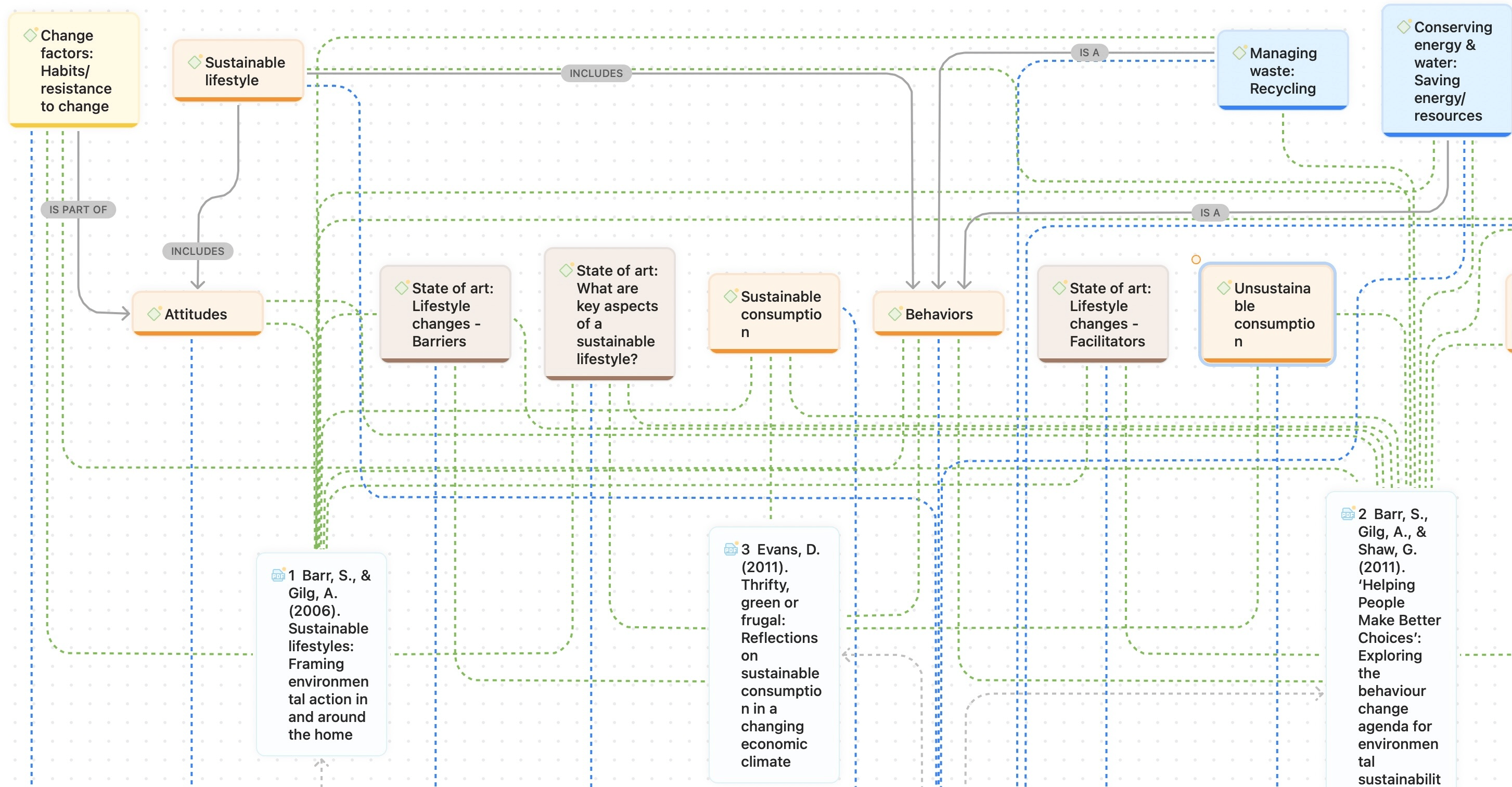
A diferencia de las representaciones lineales y secuenciales (por ejemplo, el texto), las presentaciones del conocimiento en redes se asemejan más a la forma en que se estructuran la memoria y el pensamiento humano. La "carga" cognitiva en el manejo de relaciones complejas se reduce con la ayuda de técnicas de representación espacial. ATLAS.ti utiliza las redes para ayudar a representar y explorar las estructuras conceptuales. Las redes añaden un enfoque heurístico del "lado derecho del cerebro" al análisis cualitativo.
El usuario puede manipular y visualizar casi todas las entidades de un proyecto como nodos de una red: citas, códigos, grupo de códigos, memos, grupos de memos, otras redes, documentos, grupos de documentos y todas las entidades inteligentes.
Nodos y vínculos
El término red se define formalmente dentro de la teoría de grafos, una rama de las matemáticas discretas, como un conjunto de nodos (o "vértices") y vínculos. Un nodo de una red puede estar vinculado a un número arbitrario de otros nodos.
El número de vínculos de un nodo se denomina grado; por ejemplo, un nodo con grado cero no tiene ningún vínculo. Otra sencilla propiedad formal de una red es su orden: el número de sus nodos. Puede hacer un uso práctico del grado de los nodos utilizándolo como criterio de ordenación en la ventana de la lista de códigos. La columna "Densidad" del administrador de códigos representa el grado de un código.
Vínculos dirigidos y no dirigidos
Los vínculos suelen dibujarse como líneas entre los nodos conectados en las presentaciones gráficas de las redes.
Además, un vínculo entre dos nodos puede ser dirigido o no. Una conexión dirigida se dibuja con una flecha. En los vínculos dirigidos, hay que distinguir los nodos fuente y de destino. El nodo fuente es donde comienza el vínculo, y el nodo objetivo es donde termina: el destino al que apunta la flecha.
Los vínculos se crean de forma implícita (por ejemplo, cuando se codifica una cita, la cita está "vinculada" a un código), o de forma explícita por el usuario. Vea Vinculación de nodos.
En sentido estricto, las asociaciones código-cita ("codificaciones") también forman una red. Sin embargo, no se puede dar nombre a estos vínculos, simplemente se asocia el código a una cita mediante el acto de codificación. En una red se pueden visualizar estos vínculos. En ATLAS.ti todos los vínculos sin nombre se denominan vínculos de segunda clase, todos los vínculos con nombre se denominan vínculos de primera clase.
Enlaces de primera clase
Los vínculos de primera clase son vínculos basados en relaciones. Son entidades en sí mismas, con nombres, autores, comentarios y otras propiedades. Están disponibles para:
-
Vínculos entre dos códigos. Entre ellos figuran:
- vínculos entre dos códigos de categoría
- vínculos entre dos subcódigos (dentro de una misma categoría o entre categorías)
- vínculos entre un subcódigo y sus propios códigos u otros códigos de categoría
-
Vínculos entre dos citas. Estos últimos se denominan hipervínculos. Véase Trabajar con hipervínculos.
Enlaces de segunda clase
Los vínculos de segunda clase son vínculos que no tienen propiedades individuales:
-
vínculos entre citas y códigos
-
todos los vínculos a los memorandos
-
todos los vínculos entre un grupo y sus miembros
-
todos los vínculos jerárquicos:
- vínculos entre las categorías y sus subcódigos
- vínculos entre carpetas
- vínculos entre carpetas y categorías
- vínculos entre carpetas y códigos independientes
- vínculos entre carpetas y subcódigos
- vínculos entre carpetas
Si modificas los vínculos jerárquicos en la rede, esto repercutirá en la jerarquía de códigos y carpetas de todo tu proyecto.
Por qué no se pueden vincular los grupos
Los grupos no se pueden vincular ya que, por definición, no se excluyen mutuamente. Puede agregar un documento a tantos grupos de documentos como quiera. Esto también se aplica a los grupos de códigos. Un código puede ser miembro de varios grupos de códigos.
Los grupos son filtros. Los grupos de códigos son considerados a veces por los usuarios como una categoría de orden superior, lo cual no son. Vea Desarrollar un sistema de códigos para más detalles.
Para comparar y analizar documentos según determinados criterios, como las características sociodemográficas, se añaden a grupos de documentos como género::hombre / mujer, situación familiar::soltero / casado / separado / divorciado, etc. Esto le permite también combinar ciertos criterios, por ejemplo, realizar un análisis para todas las mujeres encuestadas que están casadas. Véase Trabajar con grupos de documentos y Trabajar con grupos inteligentes.
Del mismo modo, el propósito de los grupos de códigos es ser utilizados como filtros. Un filtro útil podría ser el de todos los códigos de una categoría, pero también el de todos los códigos que sean relevantes para una determinada pregunta de investigación, o el de todos los códigos que puedan clasificarse como codificación de una estrategia, o de una consecuencia o de un contexto en diferentes categorías.
Por lo tanto, podría tener un grupo de códigos que contenga los códigos A, B, C y D, y otro grupo de códigos que contenga los códigos B, D, E y F. Si ahora relacionara estos dos grupos de códigos entre sí, terminaría con relaciones circulares o ilógicas.
Relaciones
ATLAS.ti permite establecer vínculos con nombre para expresar más claramente la naturaleza de las relaciones entre los conceptos. Con los vínculos con nombre, puede expresar una frase como "una pierna rota causa dolor" mediante dos nodos (el nodo origen "pierna rota" y el nodo destino "dolor") conectados con un vínculo con nombre ("causa" o "es-causa-de").
El nombre de un vínculo se muestra en el editor de redes como una etiqueta adjunta al vínculo a medio camino entre los dos nodos conectados.
ATLAS.ti cuenta con seis relaciones preestablecidas. Estas relaciones estándar pueden ser sustituidas, modificadas o complementadas por relaciones definidas por el usuario.
Vínculo vs. Relación
Es importante entender la diferencia entre una relación (o un tipo de vínculo) y el propio vínculo: Sólo hay una relación "es parte de", pero potencialmente muchos vínculos pueden utilizarla.
Si echa un vistazo al Gestor de Vínculos Código-Código que aparece a continuación, podrá ver fácilmente cómo funciona.
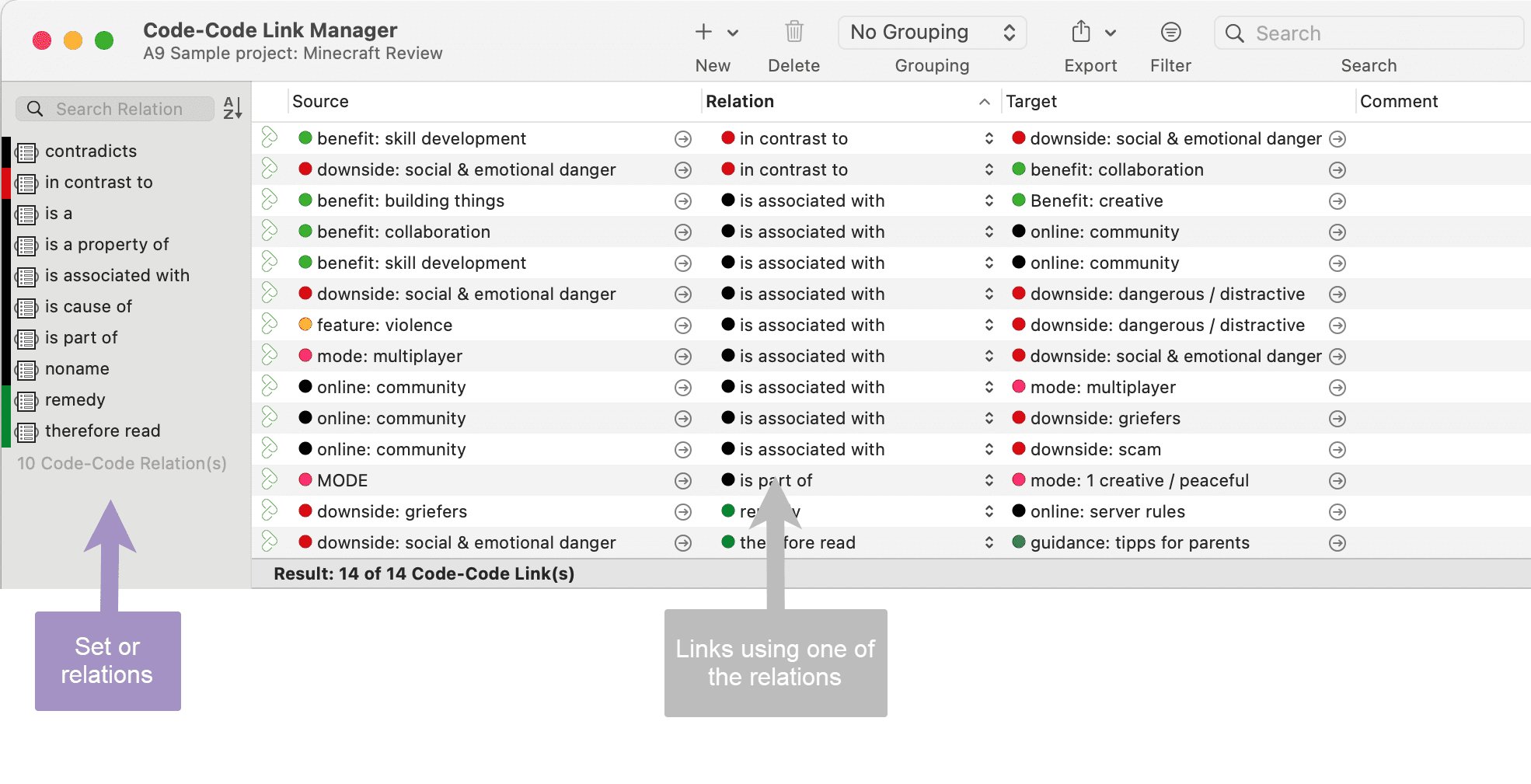
Otra forma de pensar en los vínculos y las relaciones es ver los vínculos como instancias de las relaciones. Los vínculos se informan sobre las características de las relaciones, que definen sus estilos. Si se modifica una característica de una relación (por ejemplo, el ancho de la línea, el color o el símbolo), estos cambios se propagan a todos los vínculos que la utilizan.
Relaciones por defecto de ATLAS.ti
Las relaciones por defecto que vienen con el software se enumeran en la tabla siguiente. C1 y C2 son los nodos de origen y destino, respectivamente.
| Nombre de la relación | nombre corto | nombre simbólico | anchura | color | propiedad |
|---|---|---|---|---|---|
| se asocia con | R | == | 1 | Negro | Simétrico |
| es parte de | G | [] | 1 | Negro | Asimétrico |
| es causa de | N | => | 1 | Negro | Asimétrico |
| contradice | A | <> | 1 | Negro | Simétrico |
| es un | Isa | 0 | 2 | Negro | Asimétrico |
| noname | 1 | Negro | Simétrico | ||
| ...es propiedad de P...} | ...1... Negro... |
Algunas de estas características afectan directamente a la visualización de los vínculos, mientras que otras afectan al procesamiento (por ejemplo, rutinas de búsqueda, diseño automático). Un vínculo entre conceptos se muestra en un editor de redes mediante una línea con la etiqueta de la relación. Puede elegir entre tres etiquetas diferentes (nombre, abreviado y simbólico).
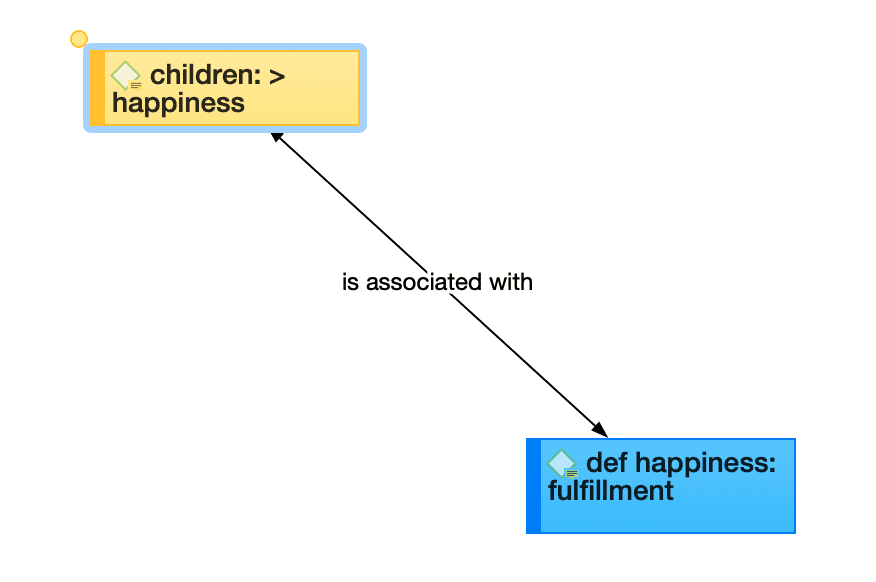
La propiedad de relación afecta a la visualización de una relación. Todas las relaciones asimétricas se simbolizan en el editor de redes con una flecha que apunta hacia el código de destino. Las relaciones simétricas se muestran como una línea con dos flechas apuntando a ambos extremos del vínculo.
Las siguientes propiedades son definibles por el usuario: las etiquetas, el ancho y el color de la línea que une dos nodos, la propiedad y la dirección de diseño preferida.
La dirección de diseño preferida afecta al diseño de una red al abrir una [red ad hoc]](NetworksOpeningAdHocNetworks_es.md).
Propiedades formales - Algunas definiciones
Relación simétrica
Una relación R es simétrica si se cumple para todos los A y B que están relacionados a través de R. A está relacionado con B si, y solo si, B está relacionado con A.
Ejemplos:
- A está casado con B (en la mayoría de los sistemas legales)
- A es un hermano totalmente biológico de B
- A es un homófono de B
Ejemplos QDA:
- Pasar a la acción se asocia con un modelo de conducta
- Tener una visión clara está relacionado con la orientación al rendimiento
- Comunicar bien está asociado con el empoderamiento
Relaciones asimétricas
Un gráfico es asimétrico si:
- para cada arista, no hay una arista en la otra dirección, entonces la relación es asimétrica
- Los bucles no están permitidos en un dígrafo asimétrico
Si x tiene una relación R con y, pero y no tiene una relación R con x.
Ejemplos:
- Martin es un hijo de Marilyn: Si Martin es el hijo de Marilyn, entonces Marilyn no puede ser la hija de Martin.
Ejemplos QDA:
Si utilizamos el mismo ejemplo anterior, pero en cambio definimos que la relación resultado es asimétrica, entonces no se infiere que el buen tiempo esté necesariamente relacionado con que seas una persona feliz, o que el hecho de que seas una persona feliz tenga algún efecto sobre el tiempo. Este último sería el caso si se utilizara una relación simétrica.
Las relaciones del siguiente ejemplo se definen como relaciones asimétricas: El entorno de apoyo motiva el aprendizaje y el desarrollo resulta en una mayor satisfacción laboral. Esto no implica que un entorno de apoyo se traduzca en una mayor satisfacción laboral.
Administrador de relaciones
El administrador de relaciones se utiliza para revisar las propiedades de las relaciones existentes, para editar las relaciones existentes o para crear nuevas relaciones. Puede cambiar entre las relaciones para los vínculos entre códigos y las relaciones para los hipervínculos. Como la información de la columna y las opciones de la cinta son las mismas para ambas, a continuación solo encontrará una descripción. Para más información, consulte: Trabajar con redes.
Puede acceder al Gestor de Relaciones para Códigos a través del menú Código, y al Gestor de Relaciones para Hipervínculos a través del menú Cita.
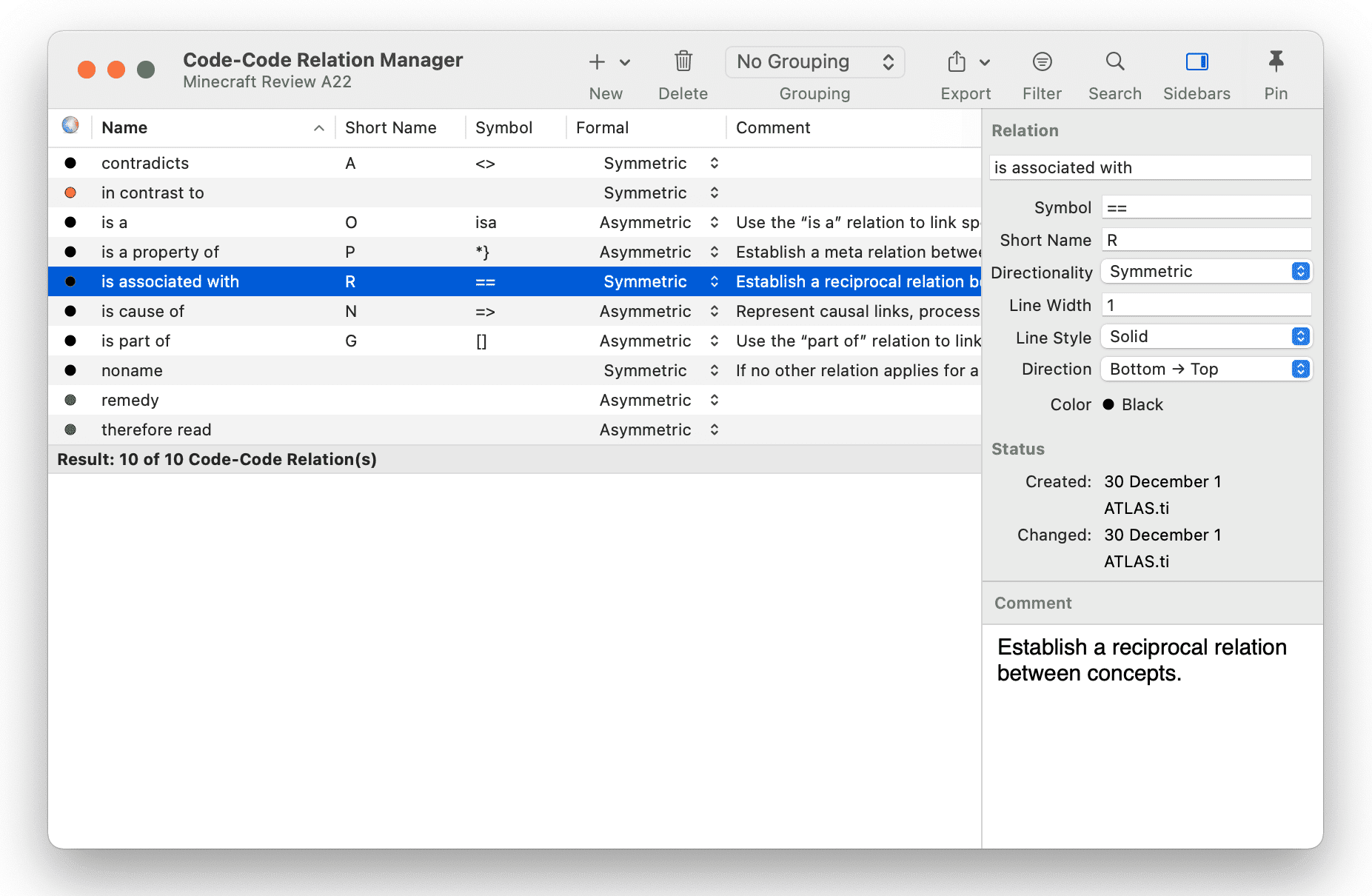
Nombre corto: Nombre corto como alternativa al nombre completo. Se pueden visualizar los nombres completos, los nombres cortos o el nombre simbólico de todas las relaciones de un grafo.
Símbolo: Nombre simbólico como alternativa al nombre completo. Se pueden visualizar los nombres completos, los nombres cortos o el nombre simbólico de todas las relaciones de un grafo.
Formal: Propiedad formal de una relación: simétrica, asimétrica o transitiva. Véase
Comentario: Breve descripción del tipo de relación.
Para más información, consulte Creación de nuevas relaciones
El editor de red
El editor de redes ofrece un método intuitivo y potente para crear y manipular estructuras de red. Favorece una técnica de manipulación directa: Puedes literalmente "tomar" códigos, citas, memo u otras entidades utilizando el cursor y moverlos por la pantalla, así como dibujar y cortar vínculos entre ellos.
Las redes tienen ciertas carácterísticas importantes:
- Las redes pueden recibir nombres con los que se almacenan y se accede a ellas dentro del proyecto.
- Las redes pueden comentarse.
- Las redes se muestran y editan en el editor de redes.
- Las redes permiten la disposición individual de los nodos.
- Como nodo, una entidad puede ser miembro de cualquier número de redes.
- Una entidad, por ejemplo un código específico, solo puede aparecer una vez en cualquier red.
Las redes permiten una visualización flexible pero lógicamente coherente de los vínculos y las relaciones, por lo que hay que tener en cuenta algunas limitaciones:
- Si el código A está vinculado al código B mediante la relación se asocia con, entonces cada red que contenga el código A y el código B incluyen necesariamente la relación se asocia con entre los dos.
- Además, como solo puede existir un vínculo entre dos nodos cualesquiera en cualquier momento, ninguna red mostrará ninguna otra relación entre esos dos nodos.
Si quiere vincular el código A y el código B de diferentes maneras en diferentes redes, tiene que trabajar con códigos "ficticios" que modifican una relación. Por ejemplo:
Un contexto específico X da lugar a una emoción A que conduce a un comportamiento B, por lo que vincular A con B directamente sería falso:
Emoción A ---- que lleva a ----> Comportamiento B
Sin embargo, puede expresarlo así:
Emoción A ---- si ----> contexto X -----que lleva a -----> Comportamiento B
El "Contexto X" es un código ficticio ya que no existía en el sistema de códigos. Era necesario agregarlo para expresar una relación que surge mientras se trabaja e interpreta los datos.
Para visualizar estas relaciones, tiene la opción de crear nuevos códigos en el editor de redes. Estos aparecerán en su lista de códigos con 0 de tierra y una densidad de 1 o más, dependiendo de su conectividad en la red.
Tipo de nodos
Las siguientes clases de objetos pueden visualizarse y editarse como nodos dentro del editor de redes.
Códigos como nodos
Los códigos son probablemente los objetos más destacados en las redes de ATLAS.ti Proporcionan los principales ingredientes para los modelos y las teorías.
Memos como nodos
Los memo en las redes suelen ser un complemento importante de las redes de código.
Se pueden importar varios memo teóricos en una red para trazar su relación. La disposición visual ofrece un territorio cómodo para pasar de un memo a otro, con el fin de leer y contemplar cada uno de ellos individualmente y la(s) relación(es) entre ellos.
Documentos como nodos
Los documentos como nodos son útiles para las comparaciones de casos emparejados con la opción de agregar vecinos de código.
Los documentos como nodos crean una agradable tabla de contenido gráfico para los documentos gráficos al seleccionar la vista previa
Los íconos de los nodos de los documentos varían según el tipo de soporte.
Citas como nodos
Las citas y los códigos tienen una cosa en común, que es diferente para las otras entidades. Pueden enlazarse entre sí (citas a citas y códigos a códigos) con vínculos totalmente cualificados de "primera clase". Vea Nodos y Vínculos.
La inclusión de citas en una red permite construir e inspeccionar estructuras de hipervínculos. Los íconos de los nodos de las citas varían según el tipo de soporte.
Grupos como nodos
La visualización de los grupos y sus miembros en las redes es útil para presentar a todos los miembros que forman parte del grupo. Los vínculos entre un grupo y sus miembros se representan con una línea roja punteada. La propiedad de la línea no puede ser modificada.
Redes como nodos
Las redes como nodos permiten la inclusión de redes en otras redes. No se pueden vincular a nada, pero a través del menú contextual se puede abrir la red en un editor de redes independiente.
Si hace doble clic en un nodo de red, se muestra su comentario y desde ahí puede hacer clic para abrirlo. Esto es útil, por ejemplo, si se queda sin espacio en la pantalla. En lugar de intentar representar todo en una sola red, puede crear varias redes que se apoyen unas en otras. A través de un nodo de la red, puede seguir contando la historia que quiera.
Opciones de vista de redes
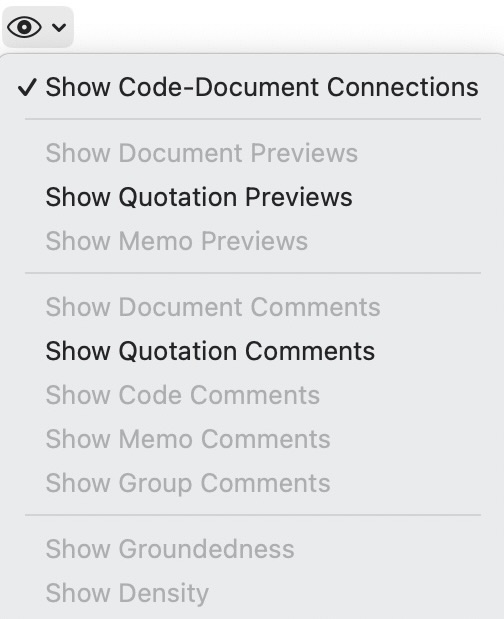
En ATLAS.ti para Mac tiene las siguientes opciones de vista:
Mostrar conexiones código-documento: A veces es interesante ver qué códigos se han aplicado a un documento o grupo de documentos. Al codificar datos, se aplican códigos a las citas, que forman parte de los documentos, pero no se aplican códigos directamente a los documentos. Por lo tanto, no hay vínculos directos entre documentos y códigos. Para ver esas conexiones, es necesario activar esta opción.
Mostrar vista previa de entidades: Puede activar una vista previa para documentos, citas y memos. Los documentos o citas de audio y vídeo pueden reproducirse en la ventana de vista previa. Si sólo desea ver la vista previa de una entidad específica, haga clic con el botón derecho del ratón en la entidad y seleccione la opción Vista previa del menú contextual.
Mostrar comentarios de entidad: Si se activa, se muestran los comentarios de todos los nodos que tienen comentarios.
Mostrar densidad:
- Número de conexiones código-código
- Número de códigos y memos a los que está conectado un memo
- Número de códigos con los que se codifica una cita
Mostrar fundamentación: Muestra cuántas citas están vinculadas a un código o memo.
Editor de redes - Opciones de diseño y enrutamiento
Diseño
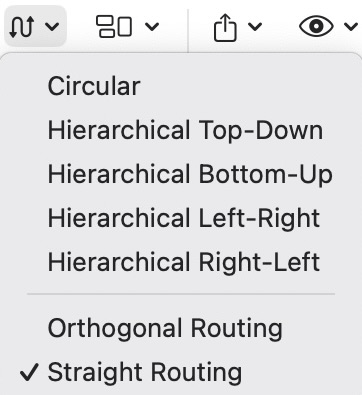
Abra el menú desplegable del botón Diseño de la barra de herramientas. Tiene las siguientes opciones:
Circular: La disposición circular coloca los nodos en un círculo, eligiendo cuidadosamente el orden de los nodos alrededor del círculo para reducir los cruces y colocar los nodos adyacentes cerca unos de otros. Enfatiza las estructuras de grupo y de árbol dentro de un rede. Crea particiones de nodos analizando la estructura de conectividad de la rede y organiza las particiones como círculos separados. Los círculos se organizan en forma de árbol radial. Este algoritmo se adapta bastante bien al análisis de redes sociales.
Jerárquico: El estilo de diseño jerárquico pretende resaltar la dirección o flujo principal dentro de un grafo dirigido. Los nodos de un grafo se colocan en capas ordenadas jerárquicamente de forma que la (mayoría de) las aristas del grafo muestren la misma orientación general, por ejemplo, de arriba abajo. Además, el orden de los nodos dentro de cada capa se elige de forma que el número de cruces de aristas sea pequeño.
-
De arriba abajo: prefiere colocar los nodos de arriba abajo a lo largo de los vínculos dirigidos.
-
De abajo arriba: Prefiere colocar los nodos de abajo a arriba a lo largo de los vínculos dirigidos.
-
Izquierda-Derecha: Prefiere colocar los nodos de izquierda a derecha a lo largo de los vínculos dirigidos.
-
Derecha-Izquierda: prefiere colocar los nodos de derecha a izquierda a lo largo de los vínculos dirigidos.
Rutas
Ruta ortogonal: Se trata de un algoritmo de diseño versátil y potente que permite trazar las aristas de un diagrama utilizando solo segmentos de línea verticales y horizontales. Las posiciones de los nodos del diagrama permanecerán fijas. Por lo general, las aristas enrutadas no cortarán ningún nodo ni se superpondrán a otras aristas.
Enrutamiento recto: Dibuja los vínculos entre nodos como líneas rectas sin tener en cuenta el cruce de nodos y aristas.
No se guarda el trazado de la ruta. Si cierras la rede y la vuelves a abrir, el trazado se pierde y tienes que volver a seleccionar una opción de trazado. Si estás satisfecho con el trazado y quieres conservar la red tal como está, tienes que
Organice
Cuando construyas tu rede y organices los nodos, las siguientes opciones te ayudarán a alinear los nodos seleccionados:
- Alinear a la izquierda
- Centro Align
- Alinear a la derecha
- Alinear la parte superior
- Alinear el centro
- Alinear abajo
- Distribuir horizontalmente
- Distribuir verticalmente
- Traer el nodo al frente
- Enviar nodo al fondo
- Restablecer tamaños de nodo
Procedimientos básicos de red
Existen dos métodos para crear redes, y se empiezan a agregar entidades como pasos secuenciales. El otro método crea una red a partir de una entidad seleccionada y sus vecinos.
Crear una red nueva
Abra el menú desplegable de Redes en la barra de herramientas y seleccione Nueva red. La rede se abre inmediatamente en el espacio principal. Se recomienda cambiar el nombre por defecto en el inspector.
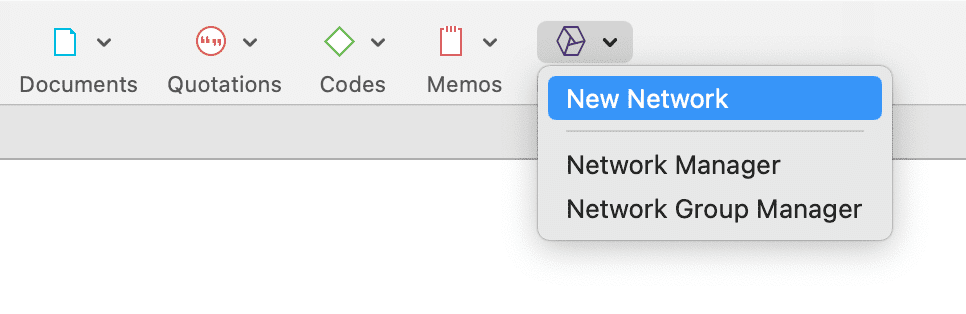
Otra opción es abrir el Gestor de Redes y crear allí una nueva red haciendo clic en el botón más.
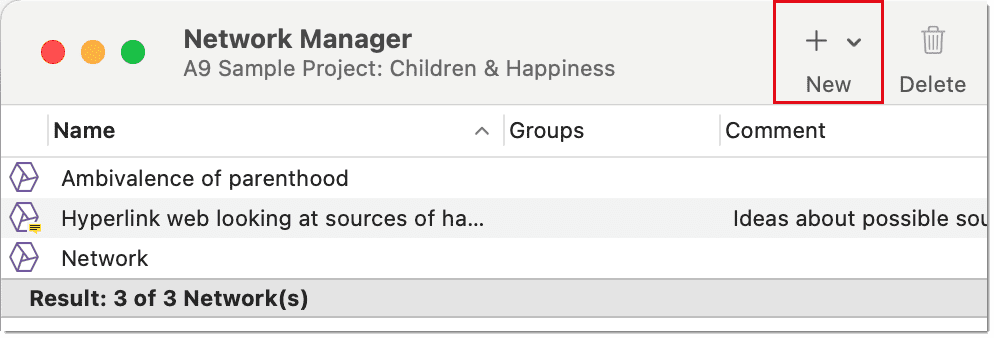
Agregar nodos a una red
Puede añadir nodos mediante el botón Añadir nodos de la barra de herramientas o mediante la función de arrastrar y soltar.
Agregar nodos utilizando la lista de selección
Haga clic en el botón Añadir nodos de la barra de herramientas.

Agregar nodos utilizando la lista de selección
Haga clic en el botón Añadir nodos de la barra de herramientas.

Se abre una lista de selección que se acopla a la izquierda del rede. En la parte inferior de la lista de selección aparecen los comentarios de una entidad. Utilice los campos de búsqueda para buscar entidades más rápidamente.
Seleccione el tipo de entidad y, a continuación, las entidades que desea agregar a la red. Haga doble clic para agregar la entidad a una red; o arrastre y suelte las entidades seleccionadas a la red; o haga clic en el botón Agregar.
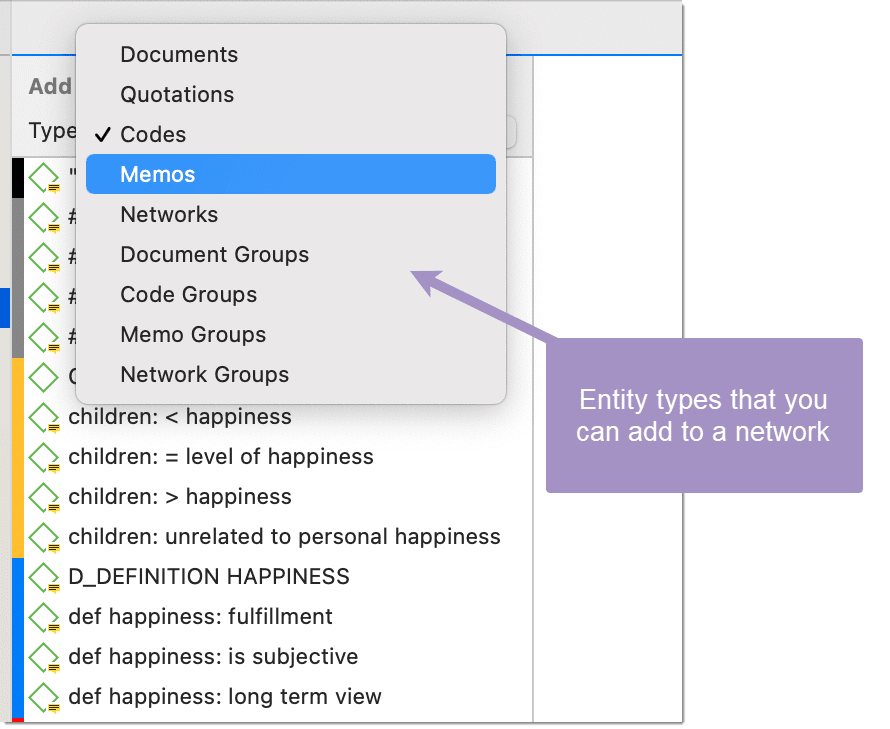
Agregar nodos mediante arrastrar y soltar
Puedes agregar nodos arrastrando entidades al editor de redes desde los administradores de entidades, los administradores de grupos, el margen, el explorador de proyectos o cualquiera de los navegadores.
Abra una red y colóquela, por ejemplo, junto al Explorador de Proyectos.
Seleccione los nodos que quiera importar a la red y arrástrelos al editor.
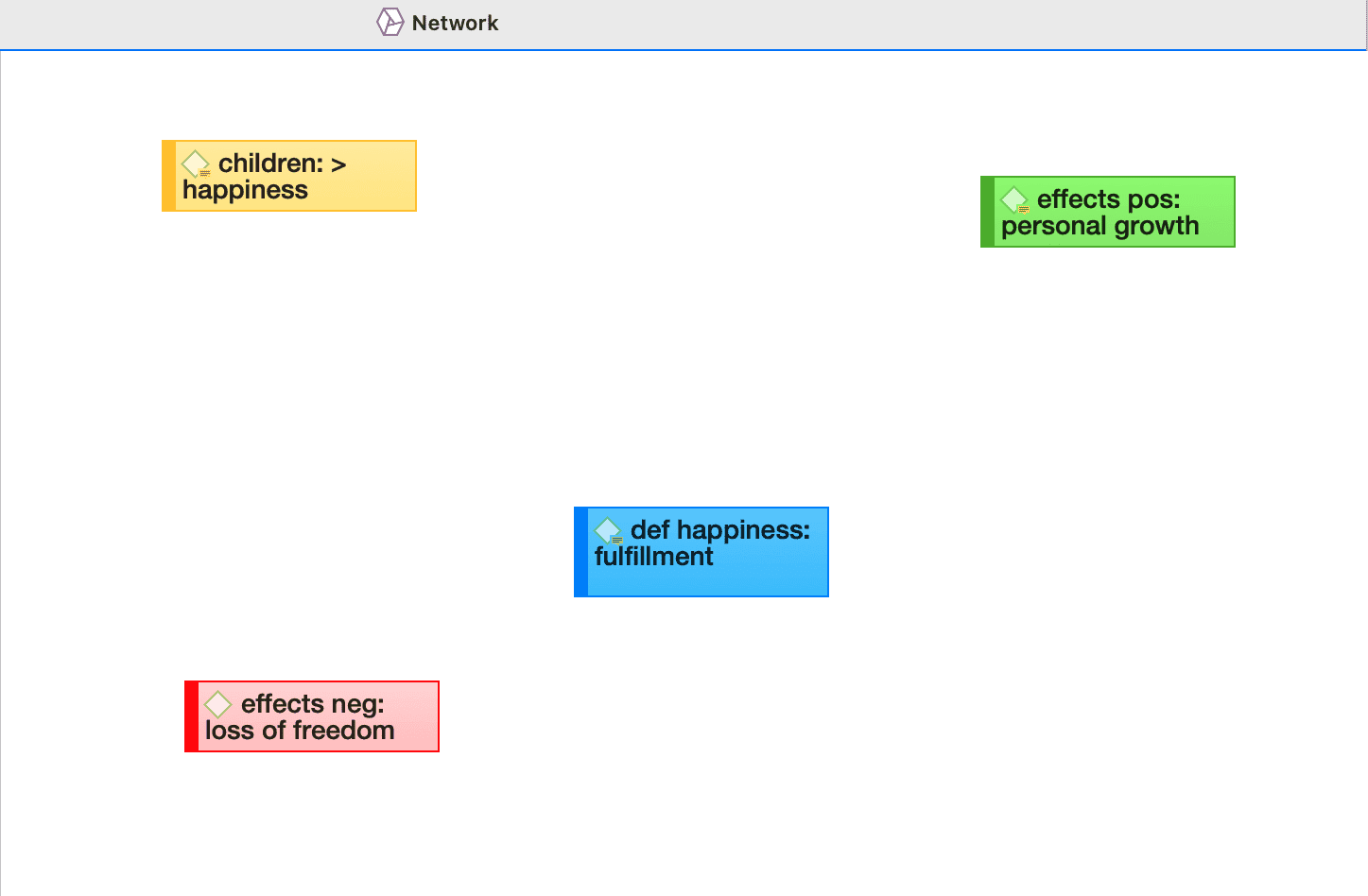
Seleccionar nodos
La selección de nodos es un primer paso importante para todas las operaciones posteriores dirigidas a entidades individuales dentro de una red.
Selección de un solo nodo
Mueva el puntero del ratón sobre el nodo y haga clic con el botón izquierdo.
Todos los nodos previamente seleccionados se deseleccionan.
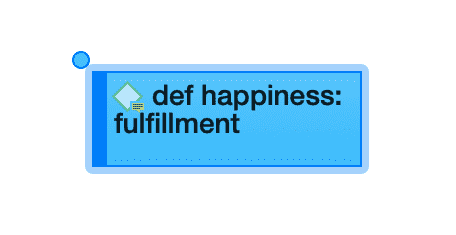
Selección de varios nodos
Método 1
Mantenga pulsada la tecla cmd de su teclado, mueva el puntero del ratón sobre el nodo y haga clic con el botón izquierdo. Repite esto para cada nodo que quieras seleccionar.
Método 2 Este método es muy eficaz si los nodos que desea seleccionar caben en un rectángulo imaginario.
Mueva el puntero del ratón por encima y a la izquierda de uno de los nodos a seleccionar. Mantenga pulsado el botón izquierdo del ratón y arrastre el puntero del ratón hacia abajo y hacia la derecha para cubrir todos los nodos a seleccionar con el marco de selección. Suelte el botón del ratón.
Apertura de Redes Ad-hoc
Una red ad-hoc es cuando usted abre una red en una entidad. Esto mostrará la entidad en una red con todos los vecinos directamente vinculados, excepto cuando se abre una red para un documento o varios ítems. En estos dos últimos casos, sólo se abren en red las entidades seleccionadas. Se pueden añadir más nodos a estas redes utilizando diferentes técnicas. Consulte Añadir nodos a una red y Añadir vecinos.
Seleccione una entidad en el área de márgenes, un gestor, el explorador de proyectos o cualquier navegador, haga clic con el botón derecho y seleccione Mostrar en red.
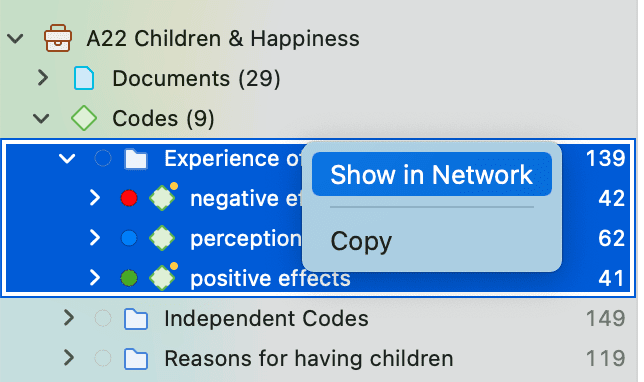
Los nodos se colocan inicialmente utilizando un procedimiento de disposición por defecto, pero se pueden reordenar manualmente o utilizando cualquiera de los otros procedimientos de disposición. Vea Disposición y Enrutamiento.
A continuación se muestra una rede ad hoc de una carpeta que contiene tres categorías y sus subcódigos.
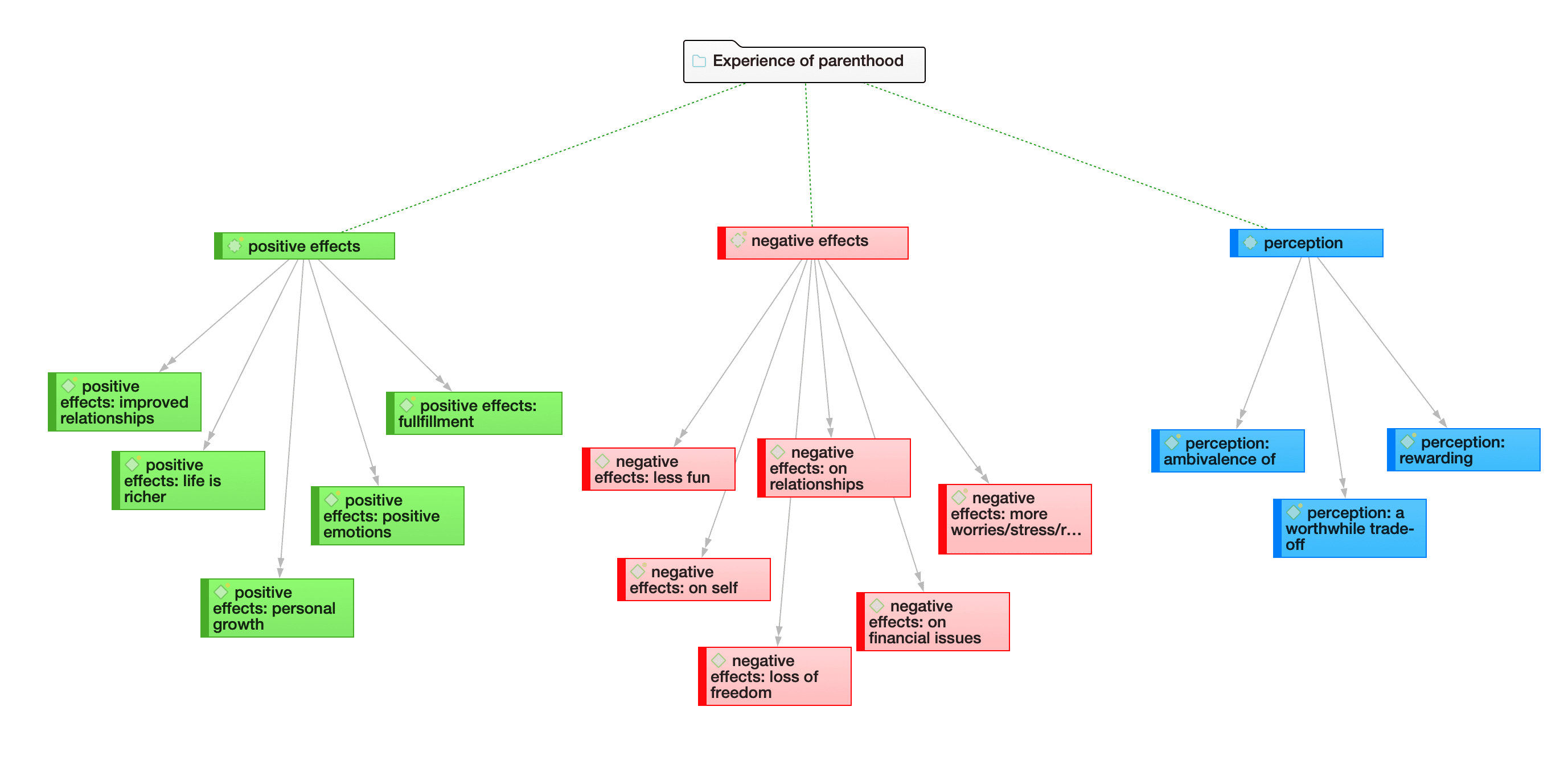
Vincular nodos y entidades
Seleccione uno o varios nodos. Aparece un punto en la esquina superior izquierda del nodo o nodos. Haga clic en el punto con el botón izquierdo del ratón y arrastre el puntero del ratón hasta el nodo que desee vincular. En caso de que haya resaltado más de un nodo, deberá seleccionar el punto de uno de los nodos.
Suelte el botón izquierdo del ratón sobre el nodo. Si se vinculan códigos con códigos o citas con citas, se abre una lista de relación. Seleccione un tipo de relación de la lista desplegada según sea el caso
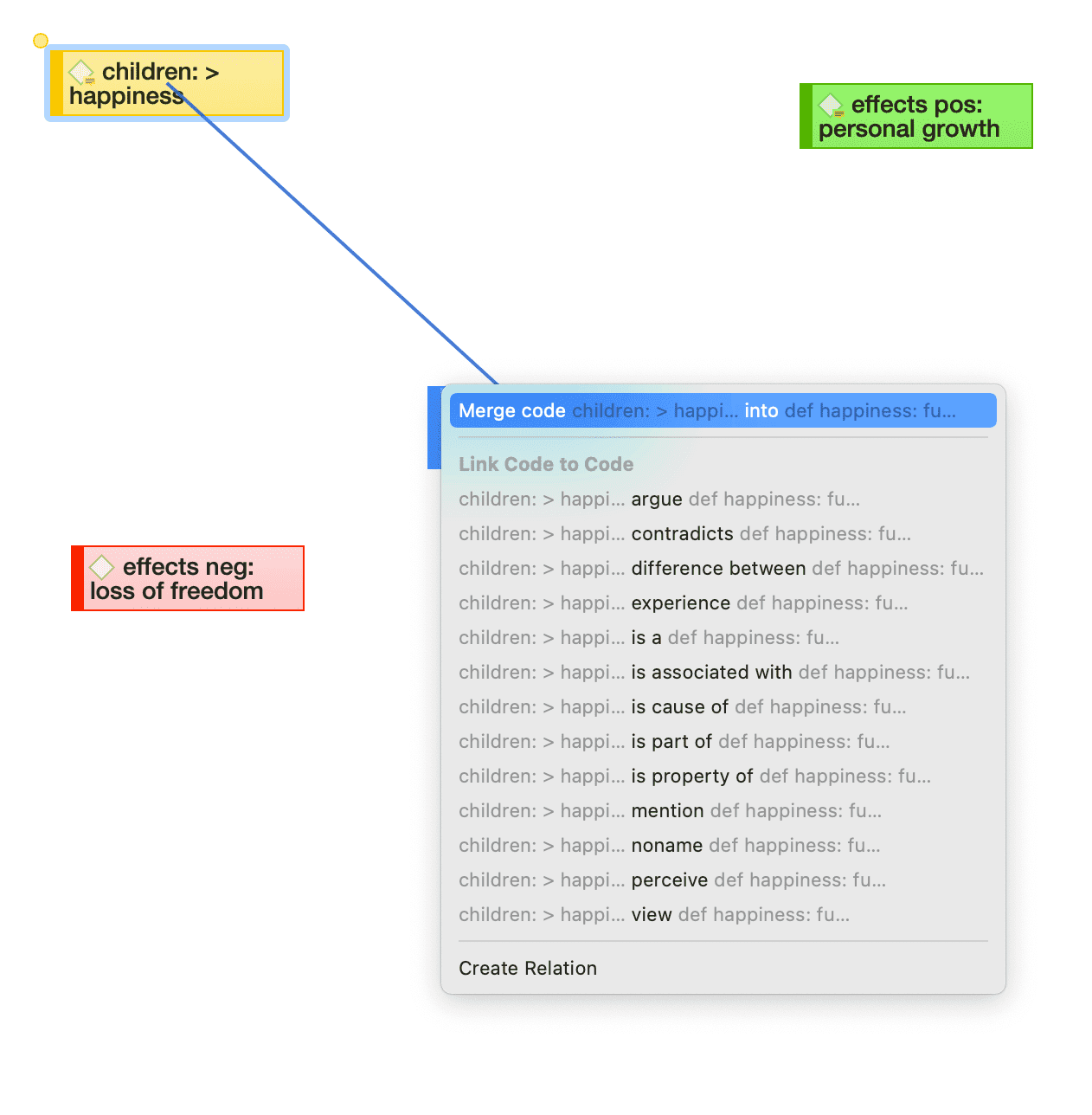
Los dos nodos están ahora vinculados entre sí. En caso de que haya vinculado dos códigos o dos citas entre sí, el nombre de la relación se muestra encima de la línea.
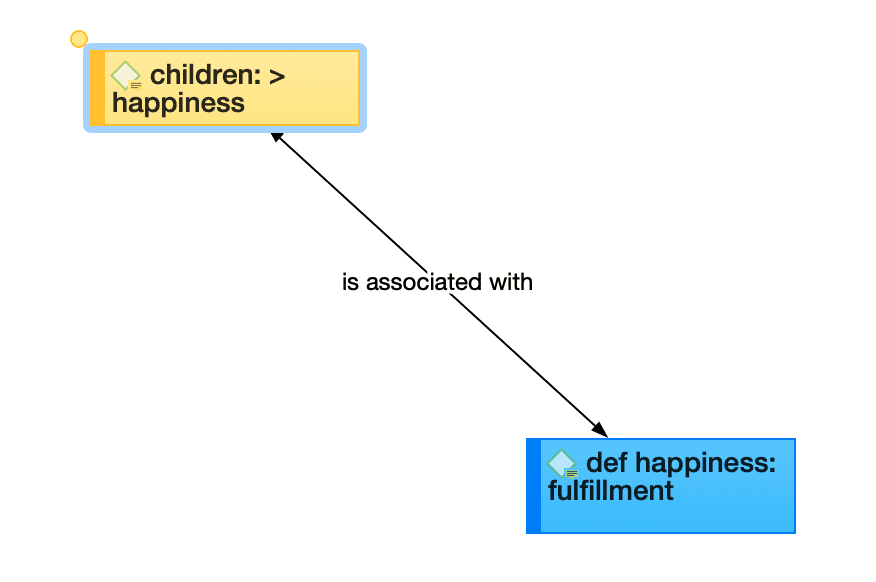
Si ninguna de las relaciones existentes es adecuada, seleccione Crear relación y cree una nueva relación. La nueva relación se aplicará inmediatamente al Vínculo.
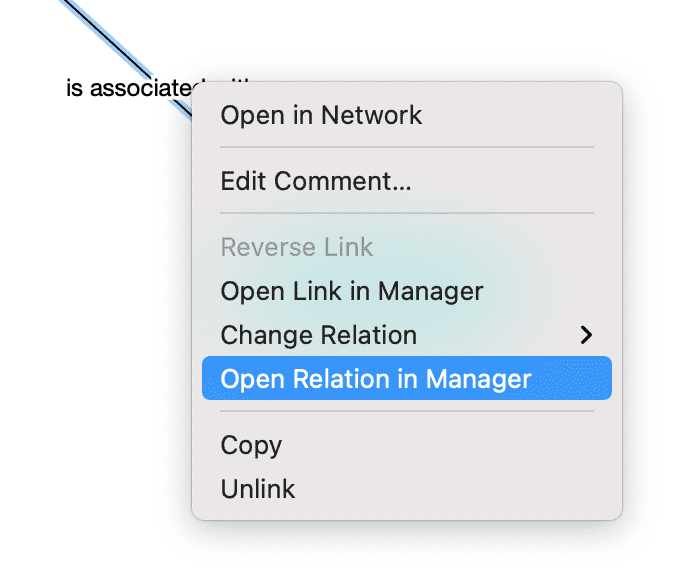
Editar un vínculo
Haga clic en un Vínculo. Si el Vínculo tiene una relación, haga clic en la relación ya que esto facilita la selección. Un Vínculo seleccionado se muestra en azul.
Haga clic con el botón derecho del ratón y abra el menú secundario. Para una relación con nombre, tiene las siguientes opciones.
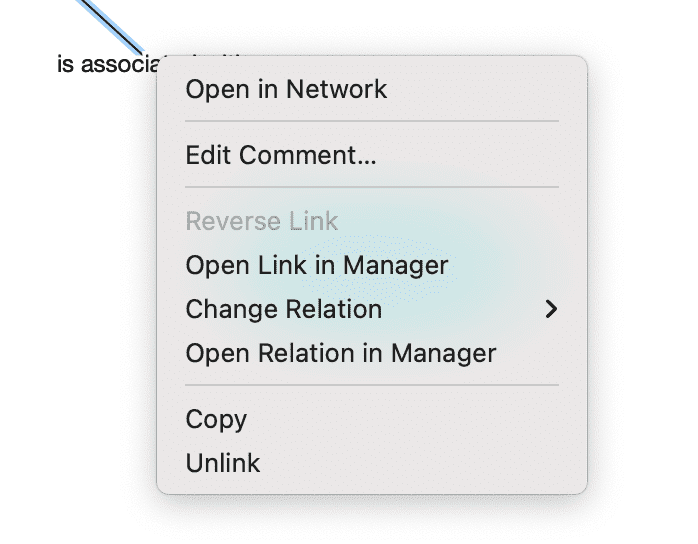
-
Editar comentario: Utilice el campo de comentarios para explicar por qué estos dos nodos están vinculados.
-
Vínculo inverso. Utilice esta opción si desea cambiar el sentido de un Vínculo transitivo o asimétrico.
-
Abrir en el Gestor de Vínculos. El Gestor de Vínculos para códigos enumera todos los enlaces de códigos; el Gestor de Vínculos para citas enumera todos los hipervínculos. En el Gestor de Vínculos puede revisar todos los enlaces, filtrar por relaciones, escribir comentarios o modificar relaciones.
-
Cambiar relación: Seleccione una relación diferente de la lista de relaciones disponibles o cree una nueva y asígnela
-
Abrir relación en el Gestor: para revisar y modificar las relaciones existentes, o para crear nuevas relaciones.
-
Copiar: Crea una descripción en texto plano de la relación entre las dos entidades que se pega en un comentario, nota o editor de texto.
-
Desenlace: Elimina el Vínculo entre los dos nodos.
Vinculación de códigos con códigos, citas con citas, memos con memos en administradores y navegadores
Las citas, códigos y memorandos también pueden vincularse entre sí en otros lugares, por ejemplo en el Gestor, el Explorador de proyectos o los respectivos navegadores de entidades.
Seleccione uno o varios elementos de origen en el panel de lista del administrador, en las respectivas subramas del explorador de proyectos o en los exploradores de entidades y arrástrelos al elemento de destino en el mismo panel.
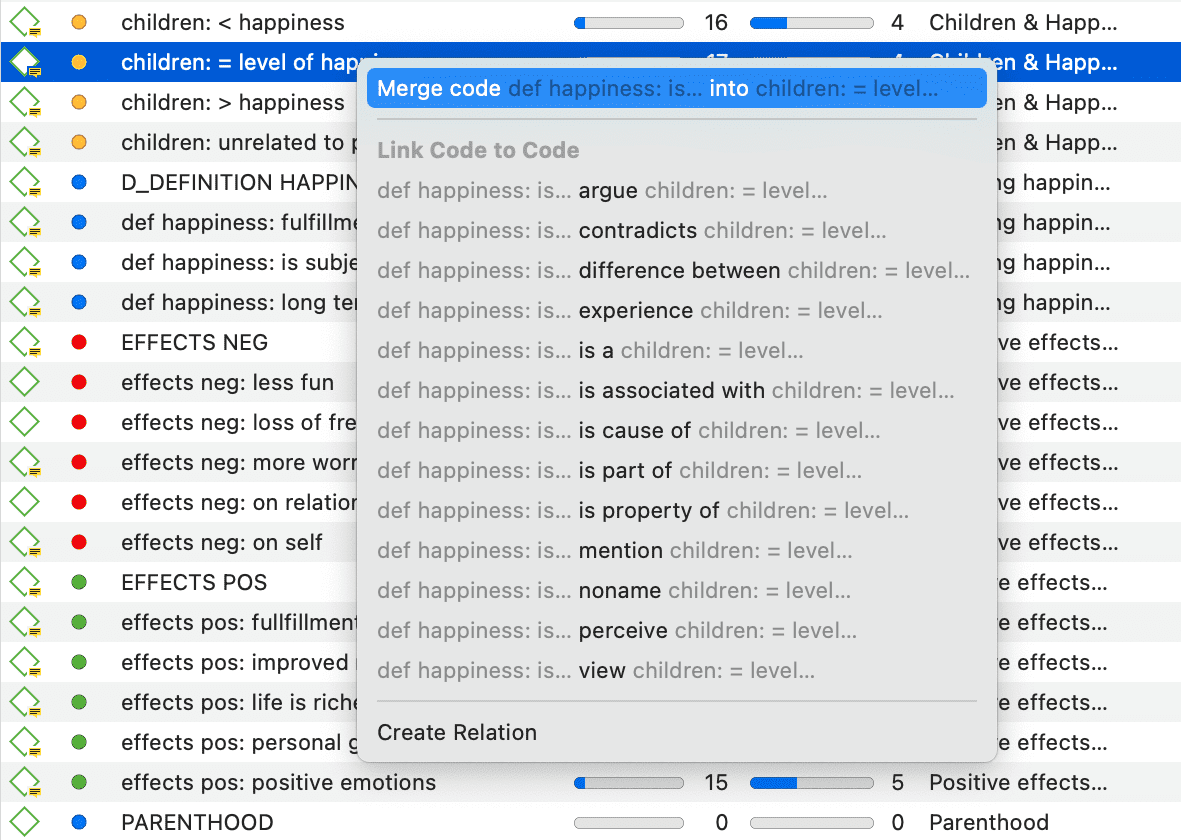
Vínculo de dos Códigos en el Gestor de Códigos*.
Seleccione una relación de la lista de relaciones en caso de que vincule dos códigos o dos citas, o seleccione Crear relación y cree una nueva relación.
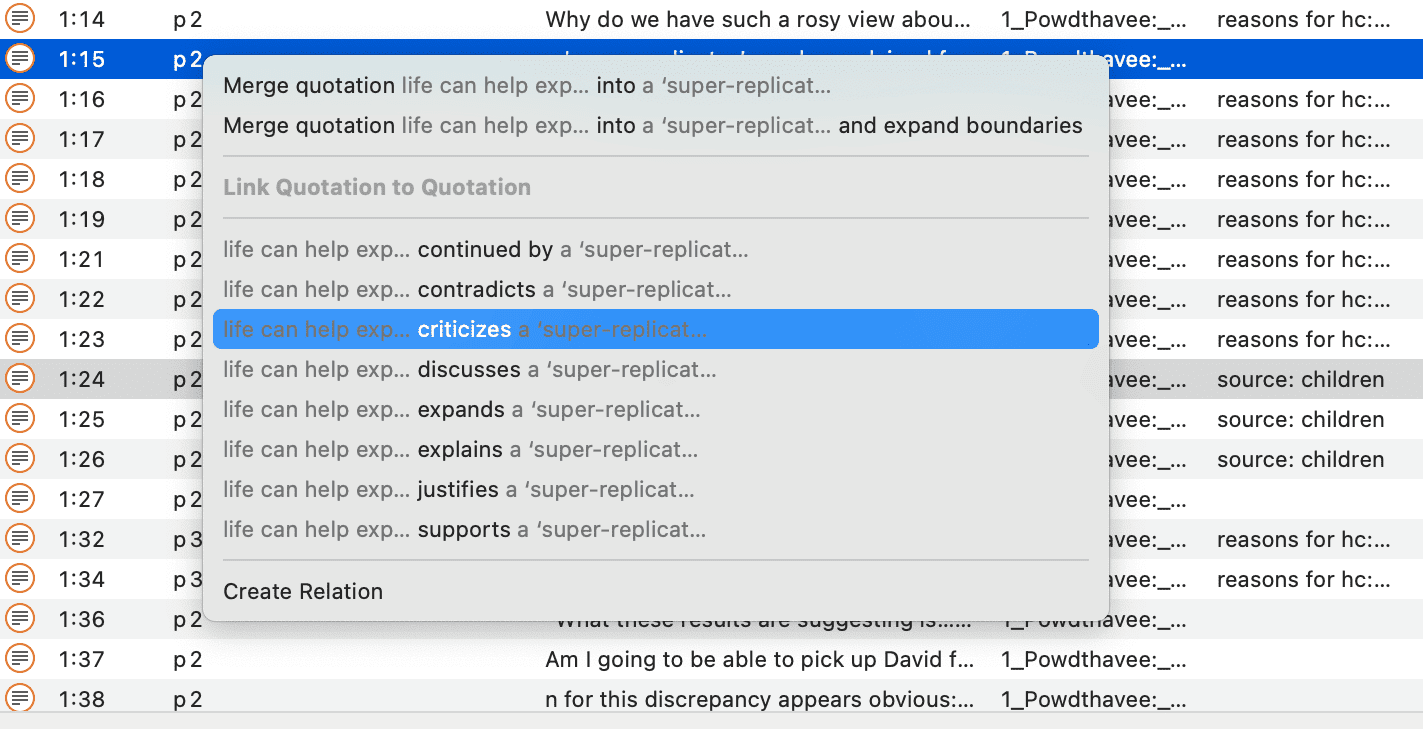
Enlazar dos Citas en el Gestor de Citas - Crear un Vínculo
Vinculación de entidades de diferentes tipos
Cuando se codifican los datos leyendo un documento, escuchando datos de audio, viendo un archivo de imagen o vídeo, se están vinculando códigos a citas. También se pueden vincular Citas a Códigos en una red, pero esto es más excepcional que un procedimiento habitual.
Vínculo de una nota con un Código en una red, o de una nota con una Cita puede ser algo que se haga más a menudo. Funciona básicamente igual que vincular dos Códigos entre sí. La diferencia es que no se puede nombrar el Vínculo entre memos y códigos, o memos y citas, o memos y memos. Estos son Vínculos de segunda clase como se explica en la sección Sobre Nodos y Vínculos
Tenga en cuenta que las siguientes entidades no pueden estar vinculadas entre sí.
- citas a documentos
- memos a los documentos (utilice un comentario del documento en su lugar)
- códigos a los documentos (sin embargo, puede ver las conexiones código-documento, véase Opciones de visualización)
- códigos a grupos de códigos, documentos a grupos de documentos, o memos a grupos de memos (si lo hace, el código / documento / memo se convertirá en miembro del grupo respectivo)
- grupos entre sí (ya que, por ejemplo, un Código puede ser miembro de varios grupos de códigos, lo que podría crear relaciones circulares)
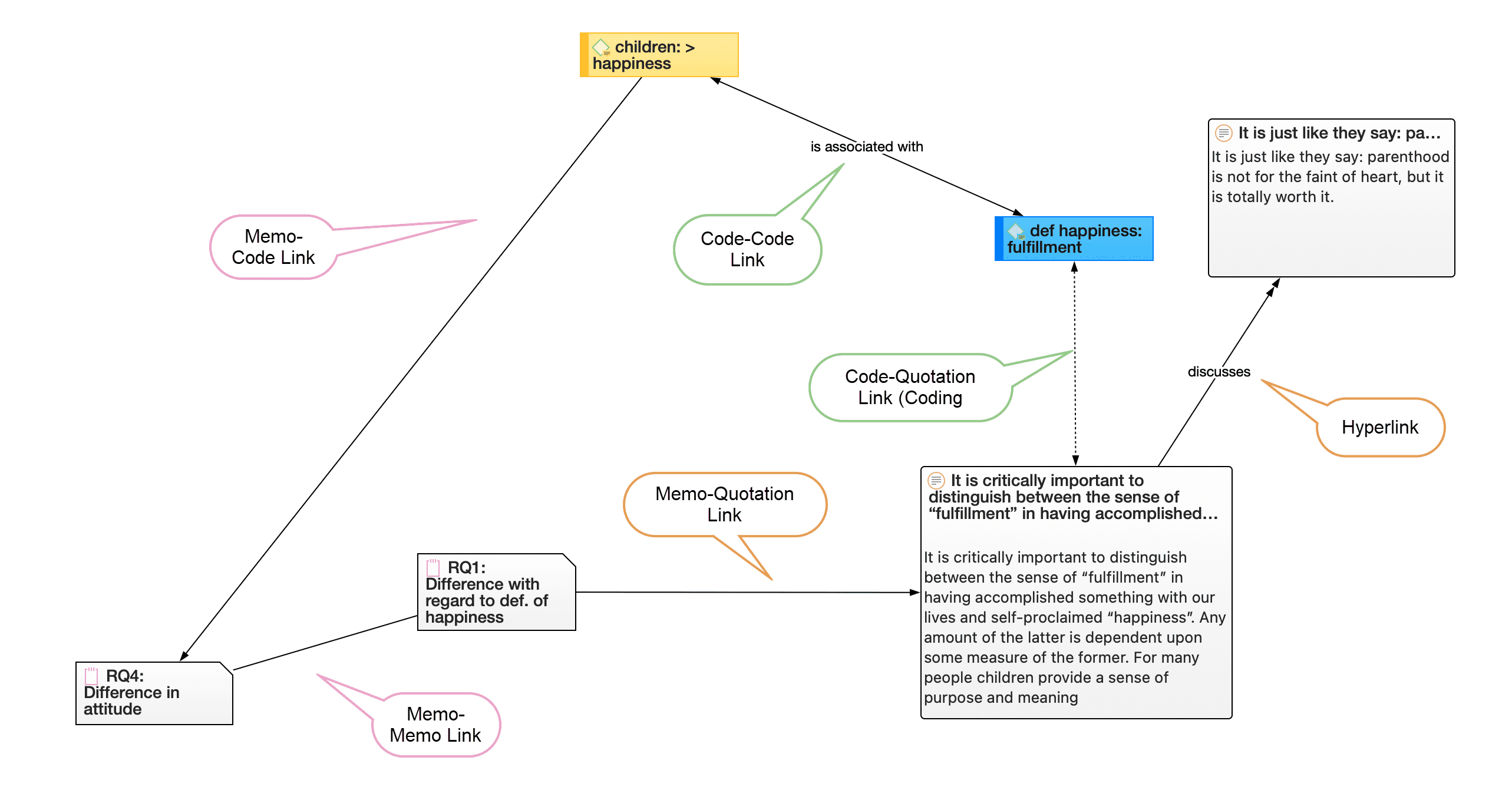
Crear y modificar relaciones
Existen relaciones definidas por el usuario para los vínculos código-código y cita-cita. Los demás vínculos no pueden ser nombrados.
Las nuevas relaciones se crean en el administrador de relaciones. Puede definir el aspecto de una relación en términos de color, ancho y estilo de línea. Además, puede seleccionar la dirección del diseño y la propiedad. La propiedad define si una relación es dirigida (transitiva, asimétrica), o no dirigida (simétrica). Vea Acerca de las Relaciones.
Creación de nuevas relaciones para los Vínculos Código-Código
En el menú principal, seleccione Código > Mostrar gestor de relaciones.
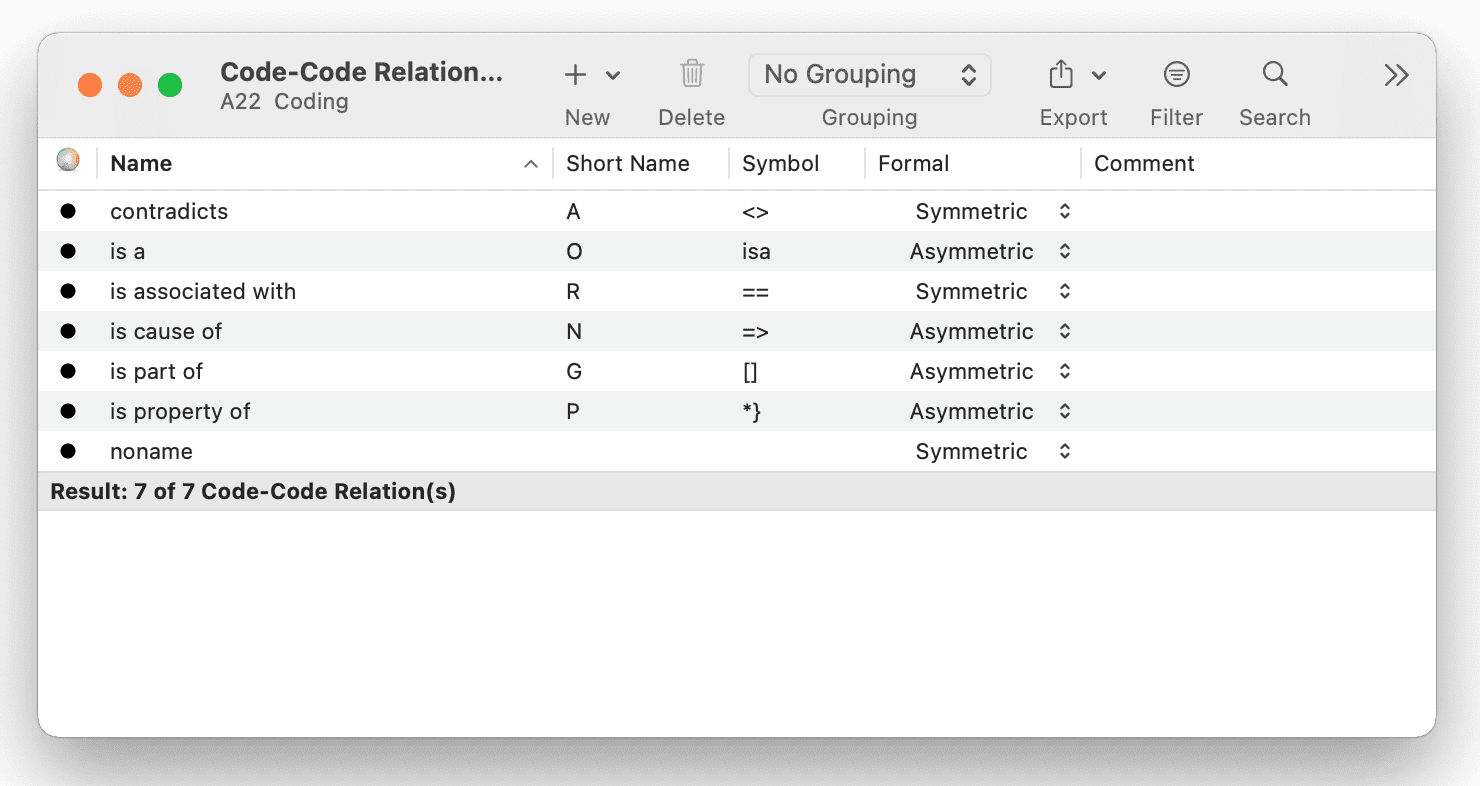
Haga clic en el botón más e introduzca un nombre para la relación.
En la parte derecha del inspector, puede definir la relación.
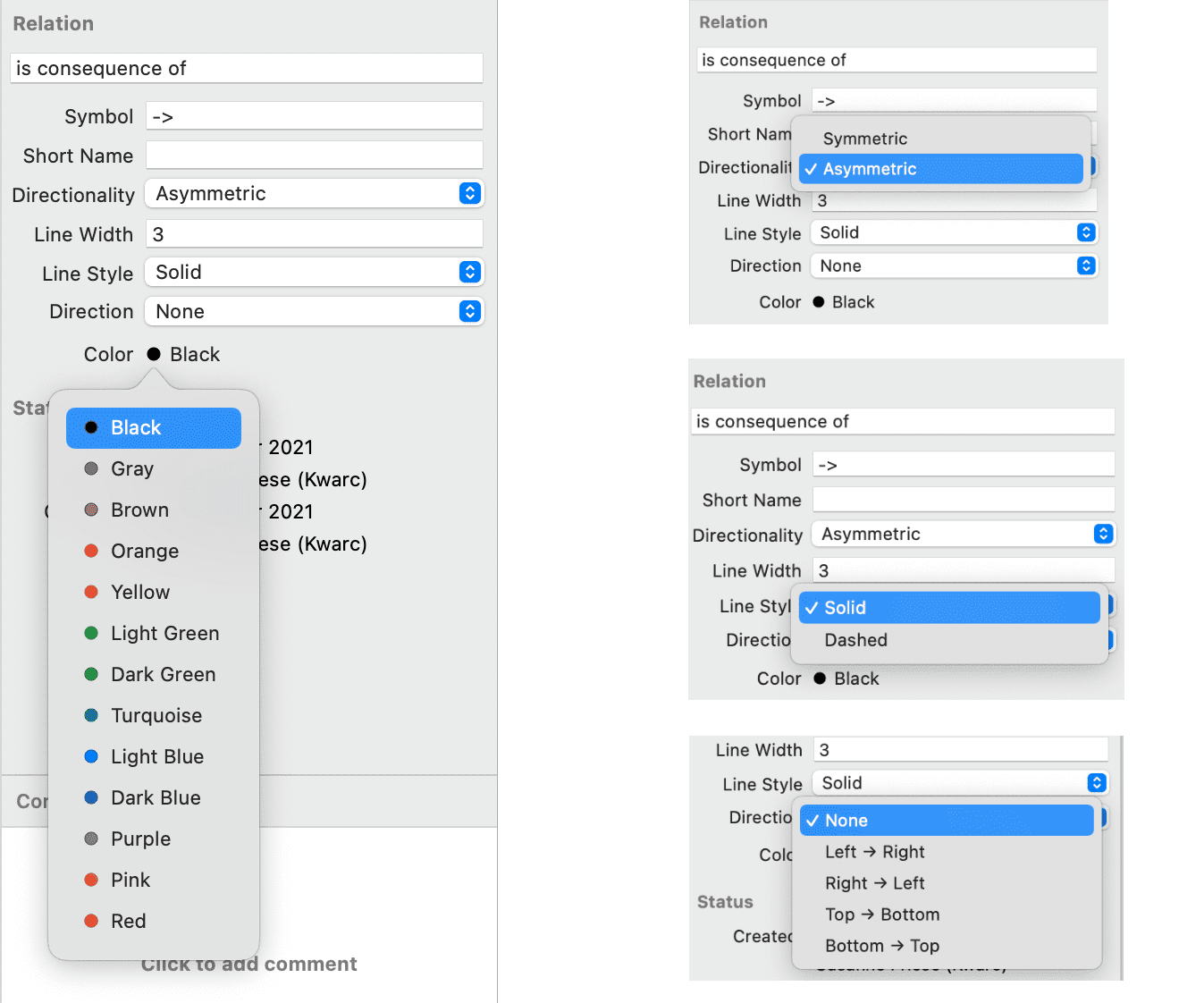
-
introduzca un nombre simbólico o corto. Estos pueden utilizarse como opciones de visualización alternativas. En lugar del nombre corto, también puede introducir un nombre en un idioma diferente en caso de que tenga proyectos en diferentes idiomas. De este modo, no tendrá que crear un nuevo conjunto de relaciones para cada idioma que utilice.
-
Definir una propiedad formal: simétrica o asimétrica. Consulte Acerca de las relaciones para obtener más información.
-
Establezca la anchura de la línea, por ejemplo para indicar la fuerza de una relación.
-
Seleccione un estilo de línea, una dirección y un color.
Creación de nuevas relaciones para los hipervínculos
En el menú principal, seleccione Cita > Mostrar gestor de relaciones.
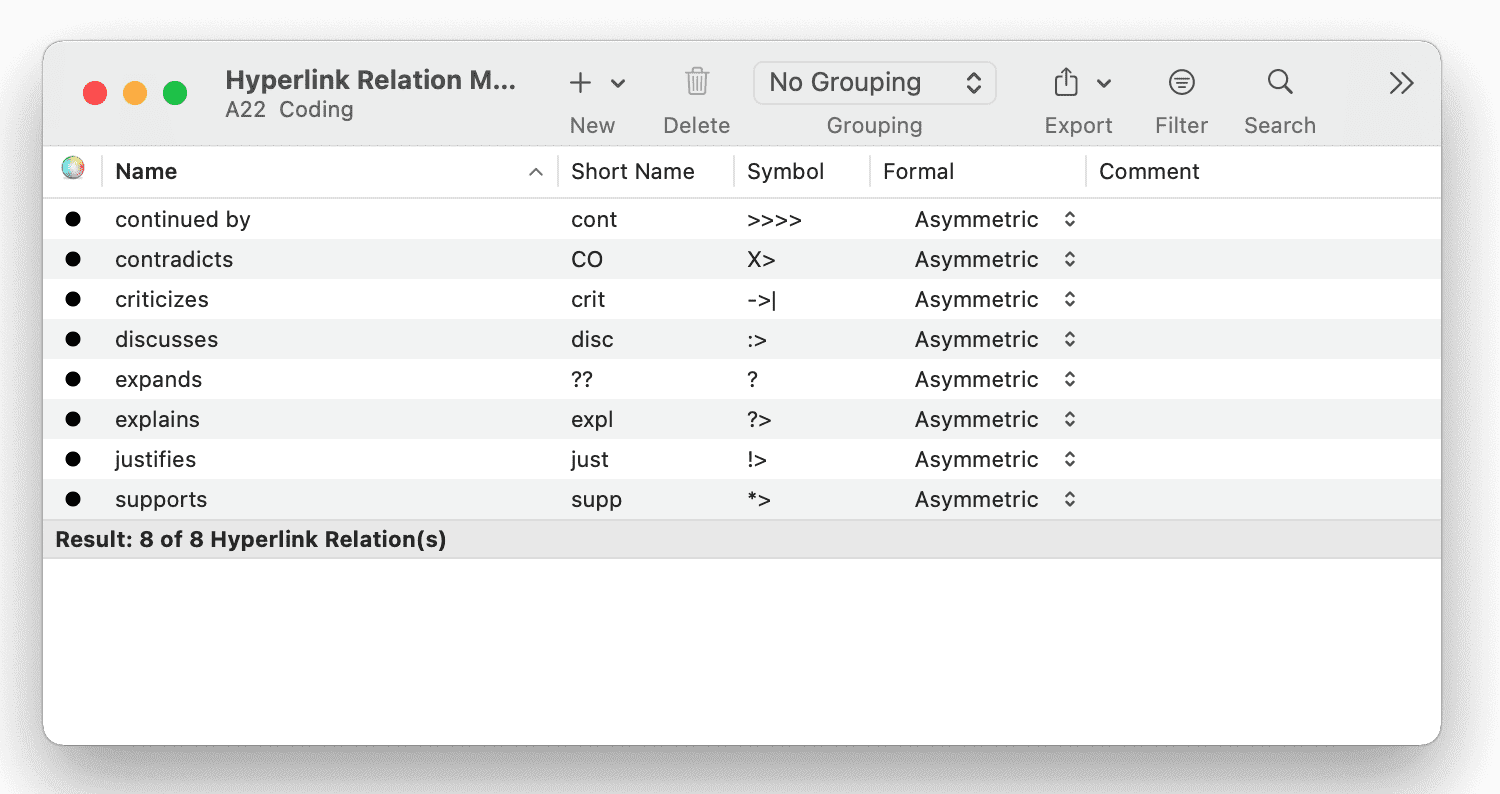
Haga clic en el botón más e introduzca un nombre para la relación.
En la parte derecha del inspector, puede definir la relación.
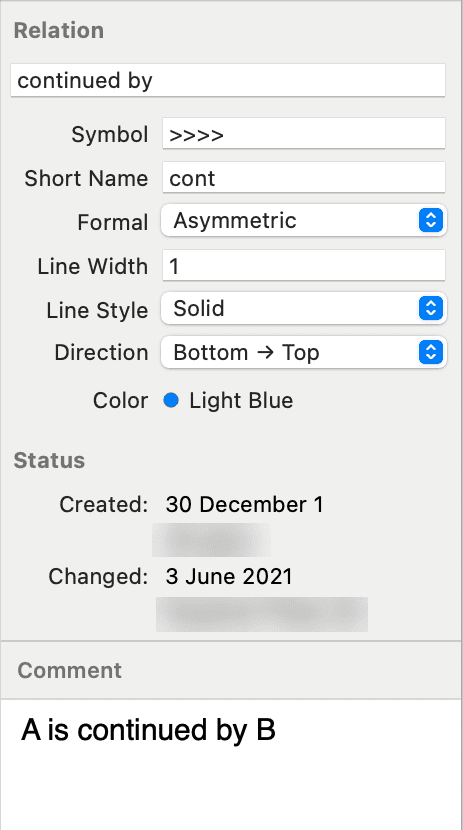
-
introduzca un nombre simbólico o corto. Estos pueden utilizarse como opciones de visualización alternativas. En lugar del nombre corto, también puede introducir un nombre en un idioma diferente en caso de que tenga proyectos en diferentes idiomas. De este modo, no tendrá que crear un nuevo conjunto de relaciones para cada idioma que utilice.
-
Definir una propiedad formal: simétrica o asimétrica. Consulte Acerca de las relaciones para obtener más información.
-
Establezca una anchura de línea, por ejemplo, puede utilizar una anchura de línea diferente para indicar la fuerza de una relación.
-
Seleccione un estilo de línea, una dirección y un color.
Las nuevas relaciones se almacenan junto con el proyecto en el que se utilizan. Así, puede crear un conjunto de relaciones único para cada proyecto.
Editar relaciones existentes
Para modificar una relación existente, abra el gestor de relaciones para códigos o citas (véase más arriba).
Seleccione la relación que desee modificar y cambie sus propiedades, como el color de la línea, el ancho de la línea, el estilo de la línea, la dirección del diseño o la propiedad. También puede cambiar el nombre de la relación. Encontrará todas las opciones en el inspector de la derecha.
Si la relación que está modificando ya está en uso por el proyecto cargado actualmente, los cambios tendrán efecto inmediato y se almacenarán junto con el proyecto al guardarlo.
Funciones analíticas en redes
La herramienta de rede es una herramienta analítica en sí misma. Construyendo redes conceptuales aprenderá mucho sobre sus datos. Las dos opciones que nos gustaría presentar aquí son:
- Añadir vecinos
- Añadir códigos concurrentes
Estas dos opciones son el equivalente visual de la Tabla Código-Documento y la Tabla de co-ocurrencias de códigos.
Para ambas opciones suele ser útil establecer primero un filtro global, ya que de lo contrario se importan demasiados elementos. El resultado es una red muy poblada que puede verse agradable, pero que tiene poco valor analítico. Vea Aplicación de filtros globales.
Añadir vecinos
La opción agregar vecinos permite construir una red conectada paso a paso. Importa a la red todos los vecinos directos de los nodos seleccionados.
-
Cuando se aplica a nodos de documentos, es el equivalente visual a la
tabla de codificación de documentos(../CodeDocumentTable/CodeDocumentTable_es.md). ATLAS.ti traza una línea azul entre los códigos, y los documentos / grupos de documentos en los que aparecen. -
Al asignarlo a los hipervínculos, le permite reunir en una red todas las citas conectadas.
-
Al asignarlo a los códigos, se pueden introducir sucesivamente códigos conectados para apoyar el modelado de datos y la construcción de la teoría.
Cómo añadir vecinos
Seleccione uno o más nodos, haga clic con el botón derecho y seleccione la opción Añadir vecinos del menú contextual y, a continuación, el tipo de entidad que desea importar.
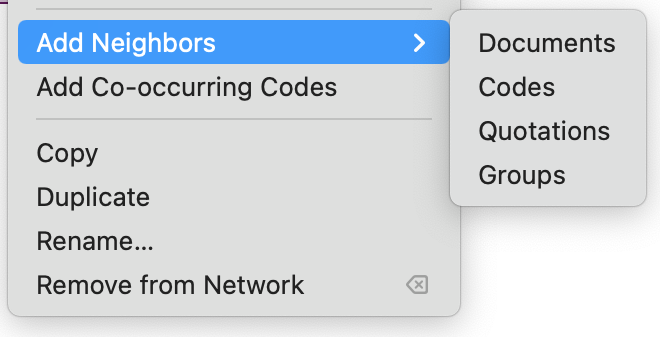
Para los documentos al añadir códigos, asegúrese de que la opción Mostrar conexiones código-documento está seleccionada en Ver en la barra de herramientas.
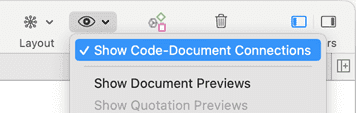 .
.
Dependiendo del tipo de entidad, los posibles vecinos son:
- Documentos
- Citas
- Códigos
- Memos
- Grupos
La opción todos comunes importa todos los que son aplicables.
Aplicación: Comparación de casos
Agregar vecinos de código a los documentos o grupos de documentos permite crear una red basada en casos. Puedes hacer preguntas como: Qué códigos se han aplicado en qué documento o grupos de documentos. ATLAS.ti dibuja una línea azul entre los códigos y los documentos/grupos de documentos en los que aparecen. Asegúrese de que Mostrar conexiones código-documento está seleccionado en las Opciones de vista.
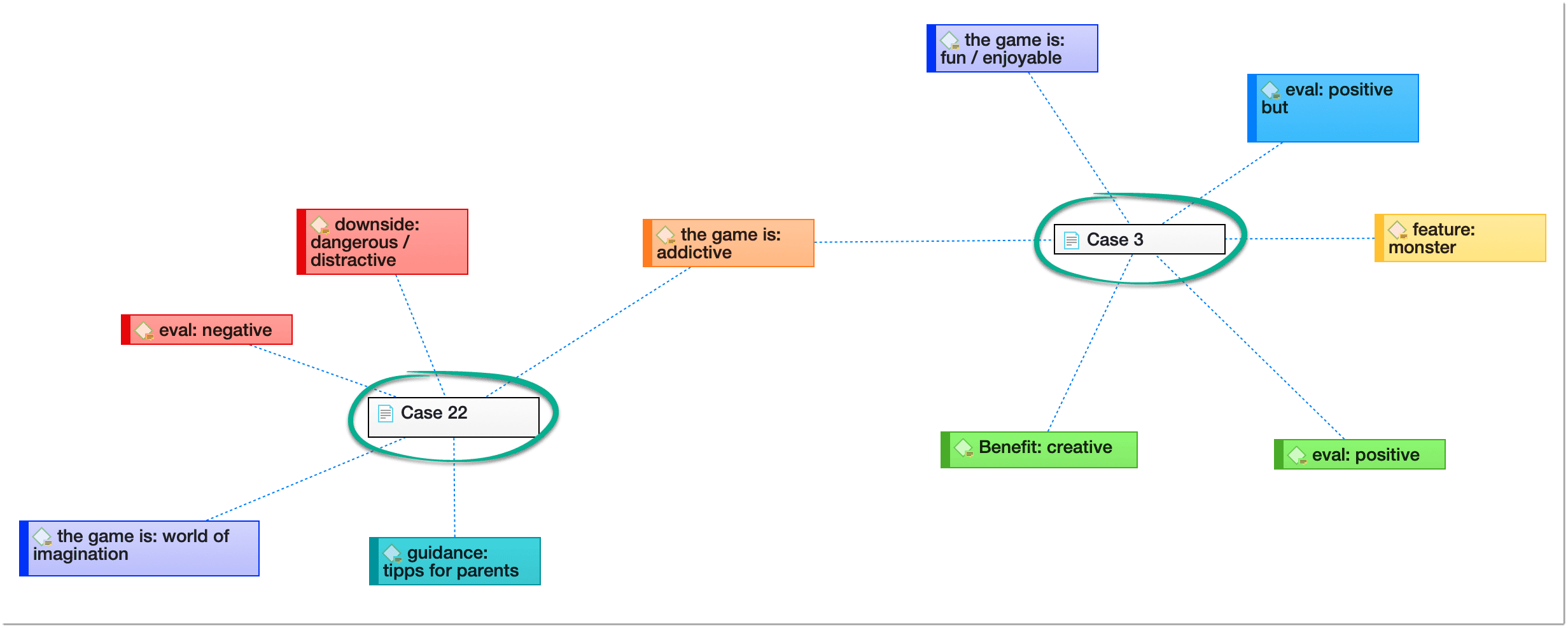
Cuando haya aplicado muchos códigos a un documento, es útil establecer un filtro global al añadir códigos. De lo contrario, su red estará demasiado llena y será difícil interpretarla o ver algún patrón significativo. Consulte
Añadir códigos concurrentes
La opción agregar códigos co-ocurrentes es el equivalente visual de las Herramientas de co-ocurrencia de códigos. Le permite explorar la co-ocurrencia de códigos espacialmente, lo que es diferente de mirar los números en una tabla, y diferente de explorar la co-ocurrencia de códigos en un diagrama de Sankey. La recomendación es utilizar estas funciones de forma combinada para observar los datos desde diferentes perspectivas en el sentido de una triangulación.
Los códigos co-ocurrentes son los que codifican las mismas citas o las que se superponen. Cuando se importan los códigos co-ocurrentes, ATLAS.ti comprueba las cinco formas posibles en que un código puede co-ocurrir:
-
citas codificadas con un código A superponen citas codificadas con un código B
-
citas codificadas con un código A son superpuestas por citas codificadas con un código B
-
citas codificadas con un código A ocurren dentro de citas codificadas con un código B
-
citas codificadas con un código A encierran citas codificadas con un código B
-
citas codificadas con un código A codifican lo mismo que citas codificadas con un código B
Vea Operadores disponibles > Operadores de proximidad.
Seleccione uno o más códigos en un editor de red, haga clic con el botón derecho del ratón y seleccione Añadir códigos concurrentes.
Puede ver los códigos co-ocurrentes sin añadirlos a la red haciendo clic con el botón derecho del ratón en los códigos que le interesen y eligiendo una de las opciones de co-ocurrencia del submenú Análisis.
Para obtener resultados significativos, suele ser útil establecer primero un grupo de códigos como filtro global. Piense qué conceptos quiere relacionar entre sí y añádalos a un grupo de códigos. Vea Aplicación de filtros globales..
A continuación se muestra una red con la configuración del filtro global. Sólo los nodos de color completo pasan el filtro. Esto le ayuda a centrarse en lo que es relevante en su red:
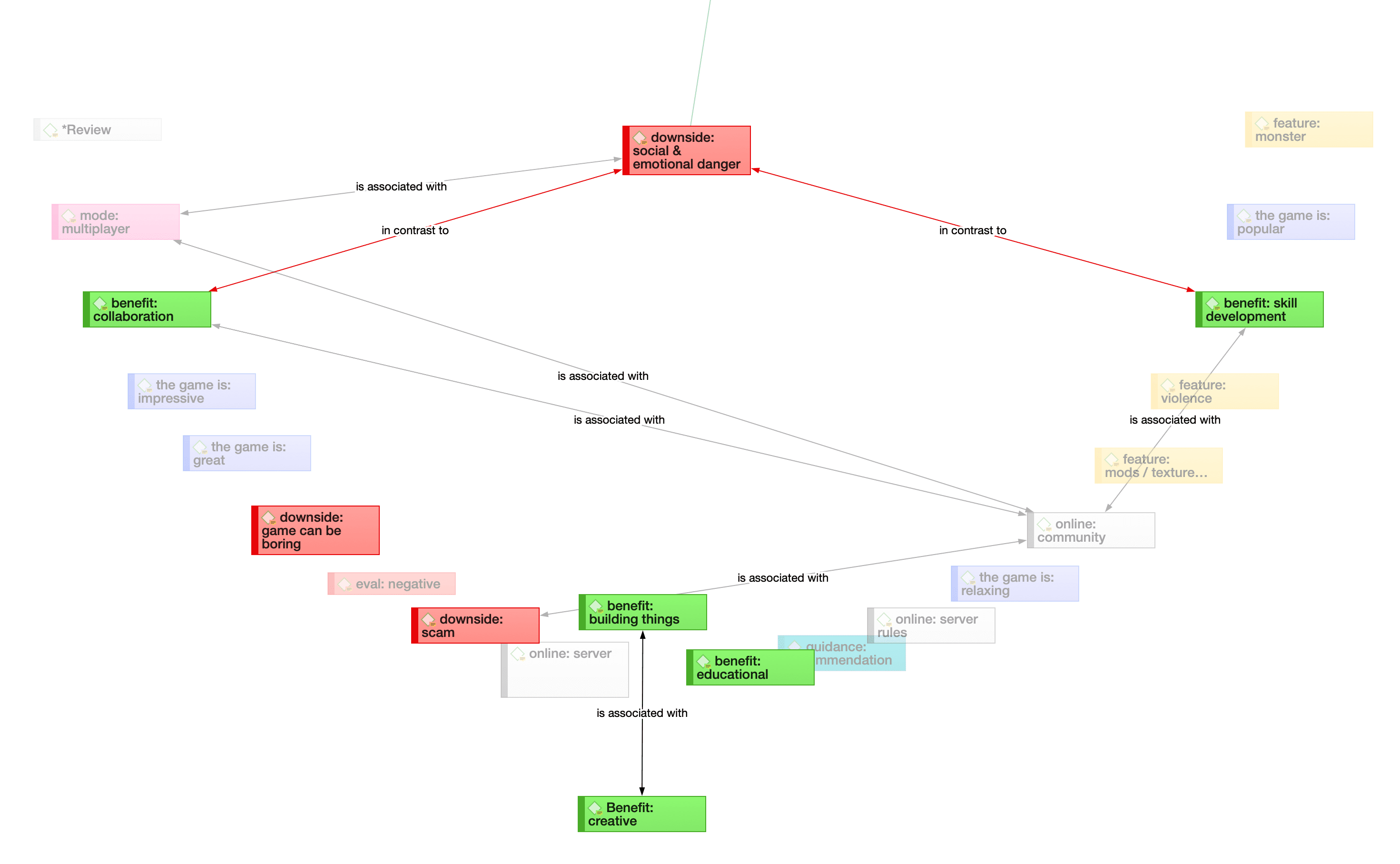
Exportar redes
Las redes pueden imprimirse o guardarse como archivo PDF.
Abra la red.
En el menú principal seleccione Proyecto > Imprimir. Haga clic en Mostrar detalle para cambiar la orientación y otras opciones. Seleccione la opción de impresión o la de PDF.
Editor de red - Más opciones
Cambiar el color del código
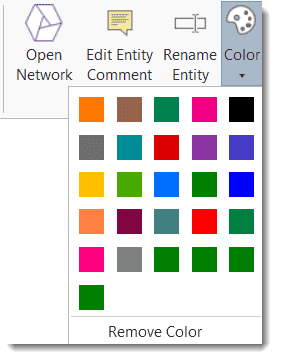
Seleccione un nodo de código. En la cinta de red principal, haga clic en la flecha desplegable situada debajo de la paleta de colores y seleccione un color.
Fusionar códigos
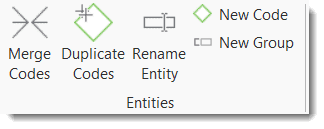
Seleccione todos los nodos de código que deben fusionarse con otro código. Si selecciona varios nodos de código, mantenga pulsada la tecla Ctrl.
Seleccione la pestaña Nodos y haga clic en el botón Fusionar. Mueva el puntero del ratón al nodo con el que desea fusionar el código o códigos seleccionados. Verá un marco verde claro alrededor de este nodo. Al hacer clic con el botón izquierdo del ratón en el nodo, se fusionarán todos los demás nodos de código seleccionados.
Duplicar Códigos
Un código duplicado es un clon exacto del código original, incluyendo el color, el comentario, los vínculos código-cita, los vínculos código-memo y los vínculos código-código. Duplicar un código puede ser una opción útil para limpiar o modificar un sistema de códigos.
Seleccione uno o más códigos en una red, seleccione la pestaña Nodos y desde allí la opción Duplicar Códigos. Los códigos duplicados tienen el mismo nombre más un número consecutivo, es decir (2).
Crear grupos
También se pueden crear grupos en las redes. Como en todo el programa, un grupo está formado por entidades del mismo tipo. Así, puede crear un grupo de documentos basado en nodos de documentos, un grupo de códigos basado en nodos de códigos, un grupo de memo basado en nodos de memo y un grupo de red basado en nodos de red. No es posible crear un grupo que contenga diferentes tipos de entidades.
Seleccione uno o más nodos del mismo tipo de entidad y haga clic en la opción Crear grupo de la pestaña Nodos.
Introduzca un nombre para el grupo y haga clic en Crear. El grupo se agregará a la red y se mostrarán los vínculos con sus miembros.
Recorrer los hipervínculos en las redes
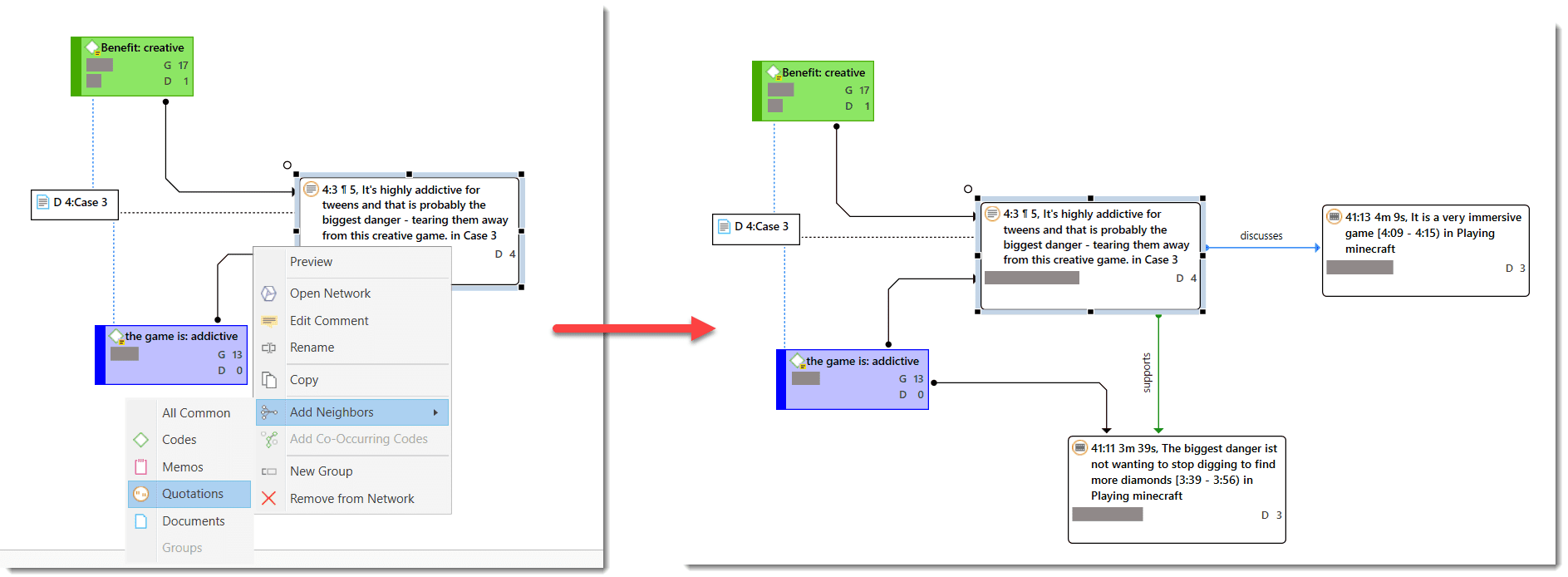
Para ampliar los vínculos que se ven en una red, o para ver qué otras entidades están vinculadas a una cita hipervinculada, puede importar sus vecinos:
Haga clic con el botón derecho del ratón en un hipervínculo y seleccione Agregar vecinos > Citas.
Trabajo en equipo
El tipo de trabajo en equipo compatible es la codificación y el análisis asíncronos compartidos. Esto significa que, si tienes muchos datos, puedes repartir el trabajo de codificación entre distintos miembros del equipo. Cada miembro del equipo codifica partes de los datos, y el trabajo de todos los codificadores se reúne mediante la fusión de los distintos subproyectos.
Cada miembro del equipo debe trabajar en su copia del proyecto. Se puede seleccionar la ubicación donde se almacenan los datos del proyecto de cada usuario. Sin embargo, este es siempre un espacio personal, no compartido. Vea Trabajar con Bibliotecas ATLAS.ti.
Cuando se trabaja en un proyecto de equipo, los miembros del equipo no deben editar documentos (a menos que todos trabajen en documentos diferentes). Si los miembros del equipo editan los mismos documentos, éstos no pueden fusionarse, sino que se duplican. Si es necesario editar documentos, debe hacerlo el administrador del proyecto en el proyecto maestro.
Flujo de trabajo
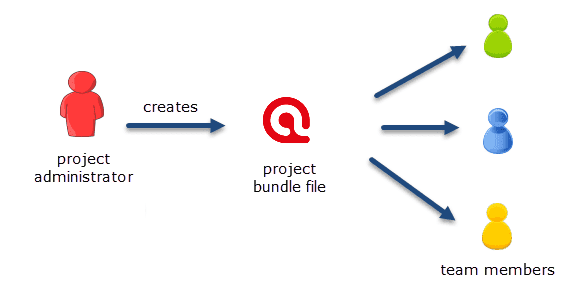
-
El administrador del proyecto crea un proyecto fuente. Vea Crear un proyecto nuevo.
-
El administrador del proyecto agrega documentos al proyecto y posiblemente una lista de códigos.
-
El administrador del proyecto guarda el proyecto y lo exporta. Esto significa crear un archivo de paquete de proyecto
-
Todos los miembros del equipo importan el archivo del paquete del proyecto y comienzan su trabajo.
-
Para combinar el trabajo de todos los miembros del equipo, cada uno de ellos crea un archivo de paquete de proyecto y lo envía al administrador del proyecto.
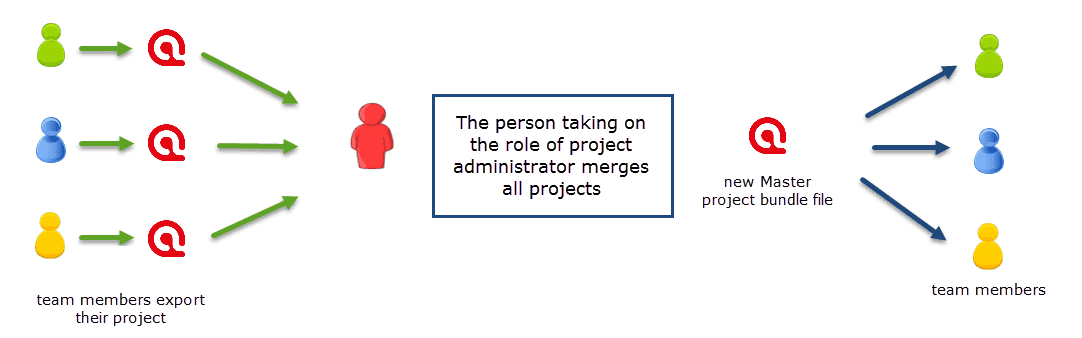
-
El administrador del proyecto fusiona todos los subproyectos y crea un nuevo archivo maestro.
-
El administrador exporta el nuevo archivo fuente y lo distribuye a todos los miembros del equipo. Vea Transferir proyectos.
-
Los miembros del equipo continúan su trabajo.
Este ciclo continúa. Si hay que agregar nuevos documentos al proyecto, debe hacerlo el administrador del mismo. Un buen momento para hacerlo es después de la fusión y antes de crear el nuevo archivo fuente.
Aquí encontrará las instrucciones paso a paso:
Información importante
-
Si todos los miembros del equipo deben trabajar en los mismos documentos, es esencial que solo el administrador del proyecto configure el proyecto añadiendo todos los documentos. De lo contrario, los documentos se duplican o multiplican durante el proceso de fusión. Vea Agregar documentos.
-
Los miembros del equipo no deben editar los documentos. Si lo hacen, los documentos editados no se pueden fusionar, y termina teniendo duplicados. Si es necesario editar el documento, debe hacerlo el administrador del proyecto en el proyecto fuente.
-
La ubicación de donde ATLAS.ti almacena los datos relacionados con el proyecto puede ser determinada por cada usuario. Vea Trabajar con Bibliotecas ATLAS.ti.
-
Las bibliotecas de documentos NO pueden ser compartidas. Cada persona trabaja siempre con su propia copia del conjunto de datos dentro de su propio entorno de ATLAS.ti.
Nuestro equipo de soporte rechazará cualquier solicitud de reparación que sea causada por intentos de compartir bibliotecas.
Cuentas de usuario
ATLAS.ti crea automáticamente una cuenta de usuario basada en el nombre que utiliza en su computadora.
Para comprobar quién está actualmente conectado:
En el menú principal, seleccione Proyecto > Gestión de usuarios > Mostrar gestor de usuarios.
Crear una nueva cuenta de usuario
Una razón para crear una nueva cuenta de usuario es, por ejemplo, si dos personas de un equipo tienen el mismo nombre, o si quiere utilizar un nombre diferente al asignado automáticamente.
En el Gestor de usuarios, haga clic en el botón más (+) e ingrese un nombre de usuario. Puede establecer una contraseña, pero no es obligatorio. Haga clic en Aceptar para guardar el nuevo usuario.
Fusión de usuarios
Si has estado trabajando en diferentes ordenadores y utilizas diferentes nombres de usuario, podría haber dos o más nombres de usuario que se refieran todos a la misma persona. Puedes simplemente fusionarlos en el Gestor de usuarios arrastrando la cuenta de usuario que no quieres conservar sobre la cuenta de usuario que quieres conservar.
Cuentas de usuario
En el menú principal, seleccione Proyecto > Gestión de usuarios > Cambiar usuario. Abra el menú desplegable situado junto al nombre de usuario y seleccione un usuario diferente. Haga clic en Aceptar.
Al fusionar proyectos que provienen de diferentes ordenadores y que utilizan el mismo nombre de usuario, el nombre de usuario se duplicará, por ejemplo, Tom y Tom (2). De este modo, podrá seguir distinguiendo a los dos usuarios. Sin embargo, puede ser un poco engorroso recordar siempre quién es quién.
Configurar un Proyecto en equipo
Cuando trabaje en equipo con documentos y códigos compartidos, deberá empezar con un proyecto MAESTRO que contenga todos los documentos y códigos que desee compartir con su equipo. Consulte Flujo de trabajo. Si todos los miembros del equipo empiezan de forma independiente, acabará teniendo documentos y códigos duplicados después de fusionar los proyectos.
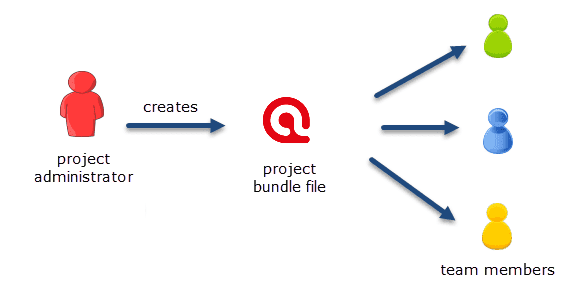
Las instrucciones están organizadas por las distintas tareas que implica el trabajo en equipo. A continuación encontrará las instrucciones de funcionamiento para el administrador del proyecto. Para las instrucciones de los miembros del equipo, vea [Tareas para los miembros del equipo].(TeamWorkTeamMembers_es.md).
Tareas del administrador del proyecto
Creación y distribución del proyecto
Si abre ATL, seleccione el botón Crear proyecto de la pantalla de bienvenida.
O si no:
Si ya hay un proyecto abierto, seleccione Proyecto > Nuevo en el menú principal.
Introduzca un nombre de proyecto y haga clic en Crear.
A continuación, agrega todo lo que debe ser compartido por el equipo:
-
agregar documentos. Vea Agregar documentos a un proyecto.
-
crear grupos de documentos Vea Trabajar con grupos.
-
agregar o modificar grupos de códigos Puede preparar una lista de códigos que incluya descripciones de códigos, grupos de códigos y colores en Excel e importar el archivo de Excel Vea Importar una lista de códigos.
Si se va a utilizar un conjunto común de códigos y grupos de códigos, deben añadirse al proyecto en esta fase. Si cada miembro del equipo añadiera códigos y grupos de códigos individualmente a cada subproyecto, todos los códigos y grupos se multiplicarían durante la fusión.
Para guardar un proyecto, haga clic en el icono Guardar de la barra de herramientas de acceso rápido, o seleccione Archivo > Guardar (atajo: cmd+S).
Para exportar el proyecto para distribuirlo a todos los miembros del equipo, seleccione Proyecto > Exportar > Proyecto. Véase también Transferencia de proyectos.
Distribuya el archivo del paquete de proyecto a todos los miembros del equipo: por ejemplo, por correo electrónico, en una carpeta de un servidor a la que todos puedan acceder, o también a través de un vínculo o una carpeta en la nube.
El archivo del paquete de proyecto muestra el icono de ATLAS.ti, tiene la extensión de archivo .atlproj y puede ser leído por ATLAS.ti para Windows y Mac.
El nombre por defecto del paquete es el nombre del proyecto. Se recomienda añadir la fecha al nombre del archivo del paquete del proyecto, para saber siempre cuándo se creó. Si subes el archivo a algún sitio o lo envías por correo electrónico, la fecha de descarga del archivo será diferente de la fecha de creación.
Renombrar el archivo del paquete, sin embargo, no cambia el nombre del proyecto contenido en el paquete. Piense en el archivo del paquete del proyecto como una caja que contiene su proyecto ATLAS.ti más todos los documentos que quiere analizar. Poner una etiqueta diferente en el exterior de la caja no cambiará el nombre del archivo del proyecto, que está contenido dentro de la caja.

Pida a los miembros del equipo que cambien el nombre del archivo del proyecto al importar el paquete de proyecto, es decir, que añadan su nombre o su inicial al nombre del proyecto, para que se puedan identificar fácilmente los proyectos de los distintos miembros del equipo.
Los archivos del paquete de proyecto se pueden compartir a través de servicios en la nube como Dropbox, OneDrive, GoogleDrive, etc. Otra opción es subir el archivo del paquete del proyecto a un servidor de su elección y enviar un vínculo a todos los miembros del equipo para que puedan descargar el archivo
Proyecto en equipo: Tareas para los miembros del equipo
Como miembro del equipo, no debe editar documentos en un proyecto en equipo. Si lo hace, el documento no podrá fusionarse posteriormente, sino que se duplicará. Si hay que modificar el texto, el administrador del proyecto debe hacerlo en el proyecto fuente.
ATLAS.ti crea automáticamente una cuenta de usuario basada en el inicio de sesión de la computadora cuando se inicia ATLAS.ti.
Comprueba tu nombre de usuario antes de empezar a trabajar. ¿Es éste el nombre que desea utilizar en el proyecto de equipo? Si no es así, modifique el nombre o cree una nueva cuenta de usuario e inicie sesión con la nueva cuenta. Consulte Cuentas de usuario.
Como miembro del equipo, recibirá un paquete de proyecto del administrador del proyecto.
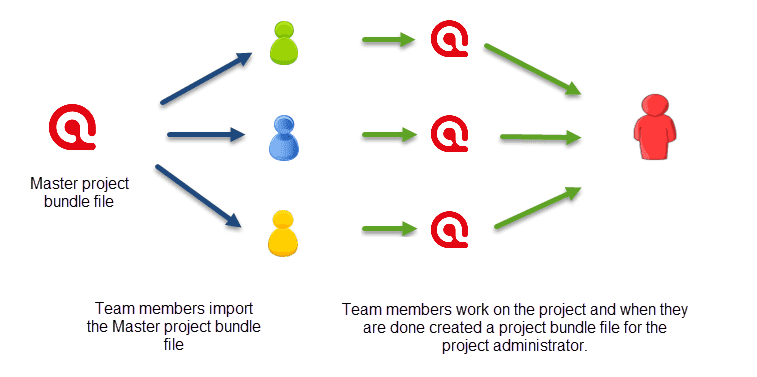
Guarde el archivo del paquete del proyecto en su computadora, o en el espacio personal de un servidor.
Abra ATLAS.ti y seleccione el botón Importar Proyecto. Si hay otro proyecto abierto, seleccione Proyecto > Importar Proyecto en el menú principal.
Renombre el proyecto añadiendo su nombre o sus iniciales al nombre del proyecto. Esto es importante para el administrador del proyecto más tarde, cuando fusione los proyectos de todos los miembros del equipo. Si se olvida de este paso, vea a continuación cómo puede renombrar un proyecto después de haberlo importado.
Si es la segunda o tercera vez que importa el proyecto fuente, el nombre del proyecto con los nombres/iniciales del codificador añadidos ya existe. ATLAS.ti reconocerá esto y ofrece las siguientes dos opciones:
- Mantener el proyecto actual como una instantánea.
- Sobrescribir el proyecto existente.
Como previamente ha exportado su proyecto para enviarlo al administrador de proyectos, ya tiene una copia de seguridad de su proyecto. Por lo tanto, en la mayoría de los casos no habría problema en sobrescribir el proyecto existente.
Seleccione la opción adecuada y haga clic en Importar.
Una vez que haya trabajado en el proyecto, debe enviarlo al administrador del proyecto para que lo fusione. Esto es lo que debe hacer:
Seleccione Proyecto > Exportar > Proyecto. Véase Transferencia de proyectos.
Continúe el ciclo de intercambio y fusión de proyectos entre el administrador del proyecto y los miembros del equipo según sea necesario.
Cambiar el nombre de los proyectos después de la importación
Si ha olvidado renombrar el proyecto al importarlo, puede cambiar el nombre después de haberlo importado:
En el menú principal seleccione Proyecto > Renombrar Proyecto.
Fusionar proyectos
El proyecto fuente es el proyecto en el que se fusiona otro proyecto, llamado proyecto de importación. El proyecto fuente debe cargarse primero antes de utilizar la opción Fusionar proyecto.
La opción por defecto es unificar todas las entidades que son idénticas, y agregar todos los demás elementos que aún no existen en el proyecto fuente.
Sólo puede fusionar proyectos de ATLAS.ti desktop y ATLAS.ti Web si los proyectos contienen diferentes documentos y códigos. Cuando se fusionan entidades, necesitan tener el mismo ID y esto sólo se da si se empieza con un proyecto Maestro común. Como actualmente no es posible importar un proyecto de escritorio a la versión web, no puede compartir un proyecto maestro con una persona que utilice la versión web. Por lo tanto, aunque añada los mismos documentos y códigos al proyecto de escritorio y al proyecto web, los ID de todas las entidades serán diferentes. Al fusionar estos proyectos, todas las entidades se duplicarán porque tienen IDs diferentes en lugar de fusionarse. Los códigos pueden ser fusionados manualmente por el usuario, pero no se pueden fusionar documentos manualmente.
Explicación de las entidades idénticas
Cuando se crea una entidad en ATLAS.ti - independientemente de si se trata de un documento, un código, una cita, una nota, una red, un grupo o un comentario, esta entidad recibe un ID único, comparable a una huella digital.
Al fusionar proyectos, ATLAS.ti compara las ID de todas las entidades. Si tienen la misma identificación, están unificados. Si la identificación no es la misma, se añaden. Por tanto, el nombre de una entidad no es el factor decisivo.
Por ejemplo: Si un usuario Tom ha creado un código con el nombre sol, y una usuaria Anne también ha creado un código con el mismo sol en su proyecto, estos dos códigos no son idénticos ya que han sido creados en diferentes computadoras y en diferentes proyectos. Tendrán, por lo tanto, una identificación diferente.
Si fusiona el proyecto de Tom y el de Ana, el proyecto fusionado contendrá dos códigos: sol y sol (2). Si el significado de ambos códigos es el mismo, y quiere mantener un solo código de sol, puede fusionar the two codes manually. Vea también Mantenimiento a continuación.
Los grupos son aditivos
Un Grupo B con documentos {1, 2, 3} en el proyecto maestro fusionado con un Grupo B que contenga documentos {3, 4} en el proyecto de importación dará como resultado Grupo B= {1, 2, 3, 4} en el proyecto fusionado.
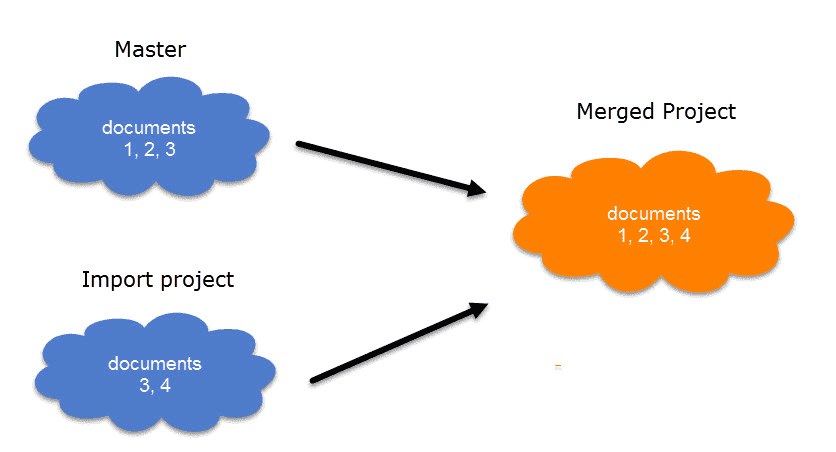
Entidades con y sin comentarios
Si hay un código C en el proyecto fuente que no tiene ningún comentario, y un código C en el proyecto de importación que tiene un comentario, el procedimiento de fusionado agregará este comentario al proyecto fusionado.
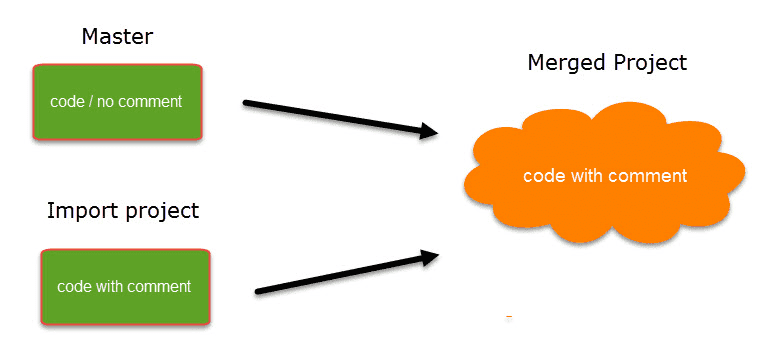
En el caso de un conflicto irresoluble -el código C en el proyecto fuente tiene un comentario, y el código C en el proyecto de importación también tiene un comentario- el usuario puede definir cuál de las dos entidades en conflicto ganará.
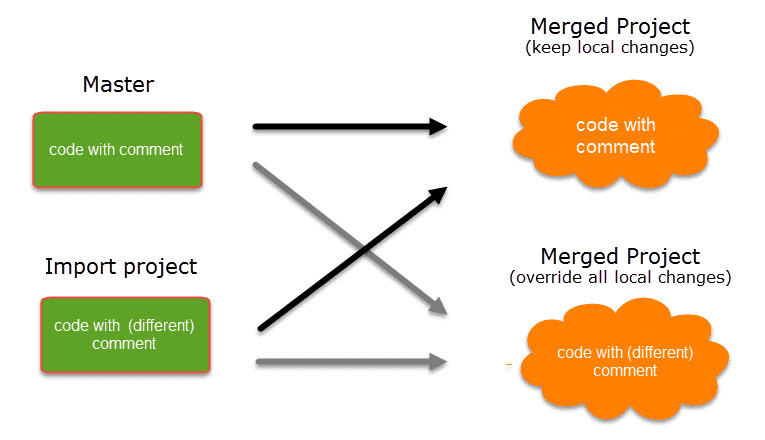
Si el comentario del proyecto fuente debe mantenerse, debe seleccionar la opción Mantener. Si se quiere mantener el comentario del proyecto de importación, hay que seleccionar la opción Reemplazar.
Actualmente solo se puede decidir para todos los conflictos si el proyecto fuente debe "ganar", o el proyecto de importación.
Manejo de las entidades eliminadas
No es posible "quitar" entidades.
Si un miembro del equipo ha eliminado un código o algunas codificaciones, y estas entidades siguen existiendo en otro proyecto, el proyecto fusionado volverá a contener esos códigos o codificaciones.
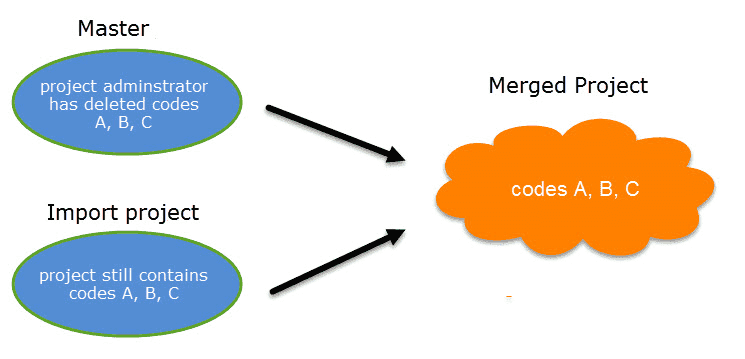
Si quiere limpiar un proyecto, es mejor hacerlo en un nuevo proyecto fuente después de la fusión y antes de distribuir el nuevo archivo fuente a todos los miembros del equipo.
Cómo fusionar
La herramienta de fusión reúne los proyectos que se dividieron originalmente por razones analíticas o económicas. Reúne los aportes de los distintos miembros de un equipo de investigación.
Antes de fusionar, la recomendación es que primero importe todos los archivos del paquete de proyecto y eche un vistazo a los proyectos. Si surge un conflicto durante el proceso de fusión, debe decidir si mantener la versión en el proyecto fuente o en el de importación. Si no sabe lo que contiene el proyecto de importación, no puede tomar una decisión informada. Principalmente, es posible fusionar archivos de paquetes de proyectos sin importarlos antes de la fusión.
En ATLAS.ti Mac, siempre se fusiona un archivo de paquete de proyecto.
Para iniciar el proceso de fusión:
Abra el proyecto fuente.
Seleccione Proyecto > Combinar con proyecto. Seleccione un archivo de paquete de proyecto y haga clic en Abrir. Se inicia el proceso de fusión.
ATLAS.ti comprueba los dos proyectos en busca de elementos idénticos y diferentes. Después de que este proceso se complete, verá un resumen.
Si hay conflictos entre el proyecto fuente, y el proyecto que importa, puede resolver el conflicto de dos maneras:
-
Mantener la versión actual: el proyecto maestro 'gana', y los cambios realizados en el proyecto de importación se ignoran.
-
Sobrescribir: la versión del proyecto maestro se sobrescribirá, y los cambios realizados en el proyecto de importación "ganarán".
Si todos los miembros del equipo han codificado documentos diferentes, es poco probable que se produzcan conflictos de fusión.
Puede surgir un conflicto, por ejemplo, si alguien ha modificado un documento o grupo de código, o ha modificado un comentario. Como administrador del proyecto, tendrás que decidir si aceptas estos cambios o no.
Actualmente no se puede elegir para cada conflicto cómo resolverlo. Todos los conflictos deben resolverse seleccionando la estrategia "mantener la versión actual" o la estrategia "sobrescribir".
Tras la fusión, compruebe la plausibilidad del informe final de fusión y del proyecto fusionado. Si está satisfecho con los resultados, guarde el proyecto. Si no, siempre puede seleccionar Deshacer.
Si procede, continúe con la fusión del siguiente archivo de subproyecto o paquete de proyecto.
Un error común es que los miembros del equipo creen sus propios proyectos, añadiendo documentos y códigos. Esto dará lugar a documentos y códigos duplicados después de la fusión. Los problemas relacionados con los códigos duplicados los puede resolver usted mismo fusionando esos códigos (véase más abajo Mantenimiento). Sin embargo, no se pueden fusionar documentos duplicados. Siga el flujo de trabajo recomendado que se describe en Trabajo en equipo.
Mantenimiento
Después de fusionar todos los proyectos, es posible que el administrador del proyecto tenga que realizar algunas tareas de mantenimiento, como por ejemplo:
- limpiar la lista de códigos
- agregar o modificar grupos de códigos
- agregar una nota con información para el equipo
- agregar nuevos documentos y grupos de documentos
Fusionar códigos duplicados
Si busca códigos duplicados en el proyecto fusionado, deberá realizar algunas tareas de limpieza. Esto puede ocurrir, por ejemplo, si miembros del equipo han añadido independientemente códigos que tienen el mismo nombre. Como estos códigos se han creado en proyectos diferentes, tienen IDs diferentes, y por lo tanto se añaden, no se fusionan. La convención de nomenclatura para códigos duplicados es la siguiente:
- código A
- código A (“)
Los códigos duplicados pueden fusionarse de la siguiente manera.
Abra el Gestor de Códigos. Resalte el(los) código(s) que desea fusionar y arrástrelo(s) al código que desea conservar. Seleccione Fusionar código ... en ... en el menú que aparece.
Acuerdo entre codificadores (ICA)
Puede comprobar el acuerdo intercodificadores en documentos de texto, audio y video. Los documentos de imagen no son compatibles. Esto también se aplica a las citas de imágenes en documentos PDF de texto.
Como es necesario partir de un proyecto maestro común al configurar un proyecto para el análisis ICA, no se puede comprobar la concordancia entre codificadores si uno de ellos utiliza la versión Web. Todos los codificadores deben utilizar la versión de escritorio (Mac o Windows). Para obtener una explicación más detallada, consulte Fusión de proyectos.
Por qué es importante
El objetivo de la recogida y el análisis de datos es que los investigadores busquen respuestas a las preguntas de investigación que motivaron el estudio en primer lugar. Así pues, los datos son el terreno de confianza para cualquier razonamiento y discusión de los resultados. Por lo tanto, los investigadores deben confiar en que sus datos se han generado tomando precauciones contra distorsiones y sesgos, intencionados o accidentales, y que significan lo mismo para cualquiera que los utilice. La fiabilidad fundamenta empíricamente esta confianza (Krippendorff, 2004).
Richards (2009) escribió: "Pero ser fiable (por usar el adjetivo) es mejor que no serlo. Si una categoría se utiliza de diferentes maneras, no podrá confiar en que le proporcione todos los datos relevantes. Por lo tanto, es posible que desee asegurarse de que usted mismo interpreta de forma fiable un código de la misma manera a lo largo del tiempo, o que puede confiar en que sus colegas lo utilizan de la misma forma " (p. 108).
Hay dos formas de racionalizar la fiabilidad, una enrutada en la teoría de la medida, que es menos relevante para el tipo de datos que tienen los usuarios de ATLAS.ti. La segunda es una concepción interpretativista de la fiabilidad. Al recoger cualquier tipo de datos de entrevistas u observaciones, el fenómeno de interés suele desaparecer justo después de haber sido grabado u observado. Por lo tanto, la capacidad del analista para examinar los fenómenos depende en gran medida de una lectura y un uso consensuados de los datos que representan los fenómenos de interés. Los investigadores deben presuponer que se puede confiar en que sus datos significan lo mismo para todos sus usuarios.
Esto significa "que la lectura de los datos textuales, así como de los resultados de la investigación, es reproducible en otros lugares, que se puede demostrar que los investigadores están de acuerdo en lo que dicen". Aquí, por tanto, la fiabilidad es el grado en que los miembros de una comunidad designada están de acuerdo en las lecturas, interpretaciones, respuestas o usos de determinados textos o datos. [...] Los investigadores tienen que demostrar que sus datos son dignos de confianza midiendo su fiabilidad " (Krippendorff, 2004, p. 212).
Comprobar la fiabilidad de los datos es un primer paso. Sólo después de establecer que la fiabilidad es suficientemente alta, tiene sentido proceder al análisis de los datos. Si existen dudas considerables sobre el significado de los datos, será difícil justificar el análisis posterior y los resultados de dicho análisis.
La herramienta de acuerdo entre codificadores de ATLAS.ti le permite evaluar el acuerdo de cómo codifican múltiples codificadores un determinado conjunto de datos. Para desarrollar la herramienta hemos trabajado en estrecha colaboración con el profesor Klaus Krippendorff, uno de los principales expertos en este campo, autor del libro Content Analysis: An Introduction of Its Methodology, y creador del
La necesidad de una herramienta de este tipo como elemento integrado en ATLAS.ti es evidente desde hace tiempo y ha sido solicitada con frecuencia por los usuarios. Por su naturaleza, sin embargo, no puede ser una herramienta mágica del tipo "simplemente pulse un botón y espere lo mejor". Si hace clic al azar en cualquiera de las opciones que ATLAS.ti ofrece para calcular un coeficiente de concordancia entre codificadores, ATLAS.ti calculará algo. Que el número que reciba sea significativo y útil depende de cómo haya configurado su proyecto y la codificación.
Esto significa que, si se quiere comprobar la concordancia entre codificadores, se requiere al menos una voluntad mínima de profundizar en los fundamentos teóricos básicos de lo que es la concordancia entre codificadores, lo que hace y puede hacer, y lo que no puede hacer. En este manual ofrecemos algunas nociones básicas, pero esto no puede sustituir a la lectura de la bibliografía y a la comprensión de los supuestos y requisitos subyacentes para realizar un análisis de concordancia entre codificadores.
Tenga en cuenta que la herramienta de acuerdo entre codificadores cruza la división cualitativa-cuantitativa. El establecimiento del acuerdo entre codificadores tiene su origen en el análisis de contenido cuantitativo (véase, por ejemplo, Krippendorff, 2018; Schreier, 2012). Si desea aplicarlo y quiere adherirse a los estándares científicos, debe seguir algunas reglas que son mucho más estrictas que las de la codificación cualitativa.
Si quieres desarrollar un sistema de código en equipo, sí, puedes empezar a codificar de forma independiente y luego ver qué consigues. Pero este enfoque sólo puede ser una lluvia de ideas inicial en el mejor de los casos. No puede utilizarse para comprobar el acuerdo entre codificadores.
Un buen momento para comprobar la concordancia entre codificadores es cuando el investigador principal ha creado un sistema de codificación estable y todos los códigos están definidos. A continuación, dos o más codificadores independientes de la persona que ha desarrollado el sistema de codificación codifican un subconjunto de los datos. Es decir, en algún punto intermedio del proceso de codificación. Una vez logrado un coeficiente ICA satisfactorio, el investigador principal tiene la seguridad de que sus códigos pueden ser comprendidos y aplicados por otros y puede seguir trabajando con el sistema de codificación.
Material de lectura
Guba, Egon G. y Lincoln, Yvonna S. (2005). Competing paradigms in qualitative research, en Denzin, N. y Lincoln, Y.S. (eds.) The Sage Handbook of Qualitative Research, 191-225. Londres: Sage. Londres: Sage.
Harris, Judith, Pryor, Jeffry y Adams, Sharon (2006). El reto del acuerdo intercodificadores en la investigación cualitativa. Documento de trabajo.
Krippendorff, Klaus (2018). Análisis de contenido: Una introducción a su metodología. 4ª edición. Thousand Oaks, CA: Sage.
MacPhail, Catherine, Khoza, Nomhle, Abler, Laurie y Ranganathan, Meghna (2015). Pautas de proceso para establecer la Fiabilidad Intercodificadora en estudios cualitativos. Qualitative Research, 16 (2), 198-212.
Rolfe, Gary (2006). Validity, trustworthiness and rigour: quality and the idea of qualitative research. Cuestiones metodológicas en la investigación en enfermería, 304-310.
Richards, Lyn (2009). Tratamiento de datos cualitativos: A Practical Guide, 2ª edn. Londres: Sage.
Schreier, Margrit (2012). Análisis de contenido cualitativo en la práctica. Londres: Sage.
ICA - Requisitos para la codificación
Si todavía no está familiarizado con el proceso de codificación en ATLAS.ti, por favor vea Codificación de Datos
Las fuentes de datos poco fiables son las incoherencias entre los codificadores y los desacuerdos entre ellos.
Para detectarlas, se debe reproducir el proceso de codificación. La replicabilidad puede garantizarse cuando varios codificadores que trabajan independientemente (al menos dos) coinciden en:
- el uso de la instrucción de codificación escrita
- resaltar los mismos segmentos textuales a los que se aplican las instrucciones de codificación
- codificarlos con los mismos códigos, o identificando los mismos dominios semánticos que los describen y codificándolos con los mismos códigos para cada dominio semántico.
Dominios semáticos
Un dominio semántico se define como un conjunto de conceptos distintos que comparten significados comunes. También puede pensar en ellos como una categoría con subcódigos.
Algunos ejemplos de dominios semáticos:
EMOCIONES:
- emociones: alegría
- emociones: entusiasmo
- emociones: sorpresa
- emociones: tristeza
- emociones: ira
- emociones: miedo
ESTRATEGIAS
- estrategias: darse cuenta que son naturales
- estrategias: tener un plan B
- estrategias: ajustar expectativas
- estrategias: reírse de eso
- estrategias: buscar ayuda
ACTOR
- actor: compañero
- actor: madre
- actor: padre
- actor: hijo
- actor: hermano
- actor: vecino
- actor: colega
Cada dominio semántico abarca conceptos mutuamente excluyentes indicados por un código. Si codifica un segmento de datos con "emociones: sorpresa", no puede codificarlo también con "emociones: miedo". Si ambos se mencionan cerca uno del otro, deberá crear dos citas y codificarlas por separado. Sin embargo, puede aplicar códigos de diferentes dominios semánticos a una cita. Véase codificación multivaluada más abajo.
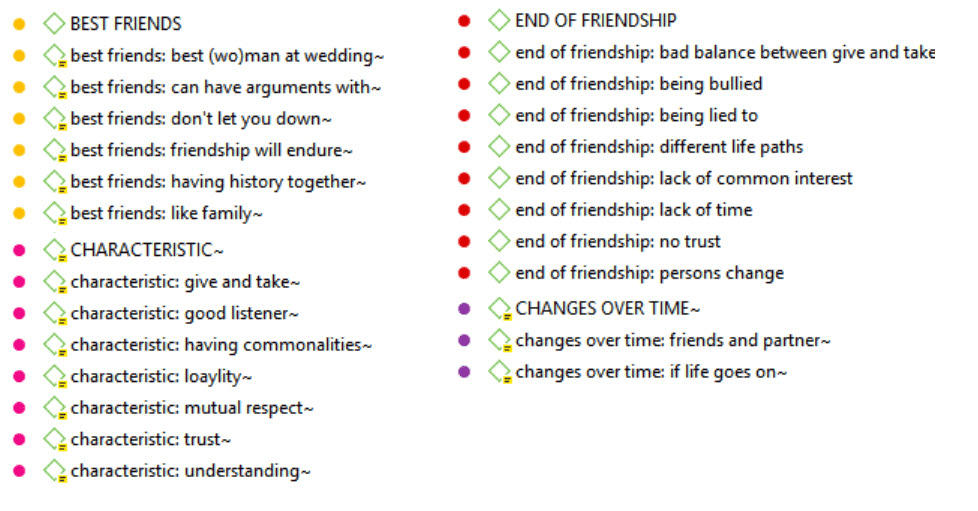
Los dominios semáticos dependen del contexto
A veces, puede ser obvio por el nombre del dominio cuál es el contexto. El subcódigo anterior "apoyarse mutuamente" pertenece al contexto "beneficios de la amistad", y no se trata de que los compañeros de trabajo se apoyen mutuamente. Si el contexto sigue siendo poco claro y puede interpretarse de diferentes maneras, hay que hacerlo inequívoco en la definición del código.
Los dominios semánticos deben ser conceptualmente independientes
La independencia conceptual significa:
- un subcódigo de un dominio sólo es específico para este dominio. No ocurre en ningún otro dominio.
- así, cada código solo aparece una vez en el sistema de códigos
Esta es también una regla que debe aplicarse en general cuando se construye un sistema de códigos. Vea Desarrollar un sistema de códigos.
Por lo tanto, como los dominios semánticos son lógica o conceptualmente independientes entre sí, es posible asignar códigos de diferentes dominios semánticos a las mismas citas o a las que se superponen. Por ejemplo, en una sección de sus datos, puede encontrar algo sobre los beneficios de la amistad, y algunos aspectos emocionales que se mencionan. Como estos códigos proceden de dominios semánticos diferentes (BENEFICIOS y EMOCIONES), pueden aplicarse ambos.
Dominios semáticos
Los dominios semánticos pueden desarrollarse de forma deductiva o inductiva. En la mayoría de los estudios que aplican un enfoque de análisis de datos cualitativo es probable que el desarrollo sea inductivo. Esto significa que usted desarrolla los códigos mientras lee los datos paso a paso. Por ejemplo, en un estudio de entrevistas sobre la amistad, puede haber codificado algunos segmentos de datos "cuidarse mutuamente", "apoyarse mutuamente" y "mejorar la salud y la longevidad". Entonces te das cuenta de que estos códigos se pueden resumir en un nivel superior como "BENEFICIOS DE LA AMISTAD". De este modo, se establece un dominio semántico BENEFICIOS con los subcódigos:
- beneficios: cuidarse mutuamente
- beneficios: apoyarse mutuamente
- beneficios: mejorar la salud y la longevidad
Sigues codificando y se encuentra con otros segmentos que codifica "aprender unos de otros". Como esto también encaja en el dominio BENEFICIOS, se añade al dominio dándole un nombre:
- beneficios: aprender uno de otros
Y así sucesivamente. De esta manera se pueden construir dominios semánticos paso a paso de forma inductiva mientras se desarrolla el sistema de código.
Una vez que el sistema de código está listo, y las definiciones de código están escritas en los campos de comentarios del código, puede preparar el proyecto para las pruebas de acuerdo intercodificadores. En esta etapa, ya no se puede ampliar un dominio semántico. Vea Configuración del proyecto.
Al desarrollar un sistema de codificación, el objetivo es cubrir la variabilidad de los datos para que no quede fuera ningún aspecto relevante para la pregunta de investigación. Es lo que se denomina exhaustividad. A nivel de dominio, esto significa que se cubren todos los temas principales. En el nivel de los subcódigos, significa que los códigos de un dominio semántico cubren todos los aspectos del dominio y que los datos pueden clasificarse en los códigos disponibles sin forzarlos. Una solución fácil es incluir un código "misceláneo" para cada ámbito en el que los codificadores puedan añadir todos los datos que consideren que no caben en ningún otro sitio. Sin embargo, hay que tener en cuenta que estos códigos comodín contribuirán poco a responder a las preguntas de la investigación.
Normas de aplicación de los códigos
- Los códigos de un dominio deben aplicarse de forma mutuamente excluyente.
- Se pueden aplicar códigos de múltiples dominios semánticos a los mismos segmentos de datos o a los que se superponen.
Exclusividad mutua: Solo se puede asignar uno de los subcódigos de un dominio semántico a una cita o a citas superpuestas. Utilizar el mismo color de código para todos los códigos de un dominio semántico le ayudará a detectar posibles errores.
Si descubre que ha codificado una cita con dos códigos del mismo dominio semántico, puede arreglarlo dividiendo la cita. Es decir, se cambia la longitud de la cita original y se crea una nueva cita, por lo que se pueden asignar los dos códigos a dos citas distintas.

Si los códigos dentro de un dominio semántico no se aplican de manera mutuamente excluyente, el coeficiente ICA aumenta - ¡y en la implementación actual de la herramienta no se puede calcular!
Codificación multivalente: Esto significa que puede asignar varios códigos de diferentes dominios semánticos a la misma cita. Por ejemplo, si una encuestada habla de su ira al tratar con su madre y menciona que tuvo que ajustar las expectativas, esto puede codificarse con códigos de los tres dominios semánticos EMOCIONES; ACTOR y ESTRATEGIAS.
O como se muestra en el ejemplo siguiente: CONSECUENCIA, PERSONAS IMPLICADAS y ACONTECIMIENTO RECIENTE.
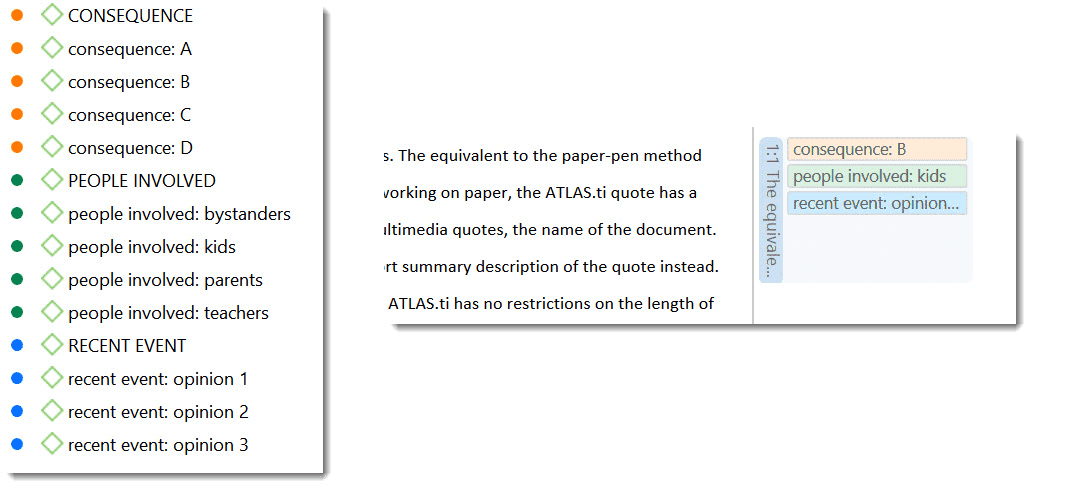
La codificación con códigos de múltiples dominios semánticos le permitirá ver cómo se relacionan los distintos dominios semánticos para otros análisis además del acuerdo intercodificadores. Por ejemplo, qué tipo de emociones se mencionan en relación con qué actor y qué estrategias se utilizan para afrontarlas. Para ello puede utilizar las herramientas de co-ocurrencia de códigos. Vea Herramientas de co-ocurrencia de códigos.
Instrucciones para codificadores
Un requisito importante para el análisis de la concordancia intercodificadores es la independencia de éstos. Por esto, la persona que ha desarrollado el sistema de códigos no puede ser uno de los codificadores cuya codificación entra en el análisis ICA. Además del investigador principal que desarrolla el sistema de códigos, se necesitan dos o más personas que los apliquen.
Los codificadores recibirán un archivo de paquete de proyecto del investigador principal (veaConfiguración del proyecto). Es recomendable proporcionar a los codificadores las siguientes instrucciones:
- Al importar el proyecto que recibe del investigador principal, añada su nombre o sus iniciales al nombre del proyecto.
- Después de abrir el proyecto, compruebe su nombre de usuario.
- Asignar todos los códigos de un dominio semántico de forma mutuamente excluyente.
- Si corresponde, puede asignar códigos de múltiples dominios semánticos a las mismas citas o a las que se superponen.
- No haga ningún cambio en los códigos - no altere la definición del código, no cambie el nombre del código, ni el color del mismo.
- Si no entiende la definición de un código, o encuentra que la etiqueta de un código no encaja, cree una nota y nómbrela "Comentarios del codificador". Escribea todos sus comentarios, problemas que encuentre e ideas que tenga en esta nota.
- No consulte con otros codificadores. Esto es importante para que su codificación sea imparcial. Los datos deben ser codificados por todos los codificadores de forma independiente.
- Una vez que haya terminado de codificar, cree un archivo de paquete de proyecto y envíelo al investigador principal.
Cómo se mide el acuerdo y el desacuerdo
Los coeficientes disponibles miden el grado de acuerdo o desacuerdo de los distintos codificadores. A partir de esta medida se puede inferir la fiabilidad, pero los coeficientes no miden la fiabilidad directamente. Por lo tanto: lo que se mide es el acuerdo entre codificadores y no la fiabilidad entre codificadores.
La concordancia es lo que medimos; la fiabilidad es lo que inferimos de ella.
Supongamos que dos codificadores reciben un texto y lo codifican siguiendo las instrucciones proporcionadas. Cuando terminan, le entregan a usted el siguiente registro de su codificación:

-
Hay acuerdo sobre el primer par de segmentos en cuanto a longitud y ubicación (acuerdo: 10 unidades).
-
En el segundo par están de acuerdo en la longitud, pero no en la ubicación. Hay acuerdo en una intersección de los datos (acuerdo; 12 unidades, desacuerdo: 2 + 2 unidades).
-
En el tercer par, el codificador "A" busca un segmento relevante, que no es reconocido por el codificador "B" (desacuerdo: 4 unidades).
-
El mayor desacuerdo se observa en el último par de segmentos. El codificador "A" adopta un punto de vista más estrecho que el codificador "B" (acuerdo: 4 unidades, desacuerdo: 6 unidades).
En términos de codificación ATLAS.ti, necesita pensar en su documento como un continuo textual. Cada carácter de su texto es una unidad de análisis para ICA, empezando en el carácter 1 y terminando, por ejemplo, en el carácter 17500. Para los documentos de audio y vídeo, la unidad de análisis es un segundo. Las imágenes no pueden utilizarse actualmente en un análisis ICA.
La cita en sí no entra en el análisis, sino los caracteres o segundos que se han codificado. En otras palabras, si cada codificador crea citas, no se trata de un desacuerdo total si no han resaltado exactamente el mismo segmento. La parte de las citas que se solapan entra en el análisis como acuerdo; las otras, como desacuerdo.
Otra opción es trabajar con citas predefinidas. De este modo, los codificadores sólo tienen que aplicar los códigos. Para más información, consulte Configuración del proyecto.
Puede comprobar el acuerdo intercodificadores en documentos de texto, audio y video. Los documentos de imagen no son compatibles. Esto también se aplica a las citas de imágenes en documentos PDF de texto.
Ejemplo de aplicación
¿Por qué muchas empresas están inculcando una cultura DevOps en su organización? escrito por: Jessica Diaz, Daniel López-Fernández, Jorge Perez y Ángel González-Prieto.
Métodos para evaluar ICA (Acuerdo entre codificadores, por sus siglas en inglés)
An inter-coder agreement coefficient measures the extent to which data can be trusted to represent the phenomena of analytical interest that one hopes to analyze in place of the raw phenomena (Krippendorff, 2019).
ATLAS.ti actualmente ofrece tres métodos para evaluar el acuerdo intercodificadores:
-
Porcentaje de acuerdo simple
-
Índice de Holsti
-
Grupo de coeficientes alfa de Krippendorff
Todos los métodos pueden utilizarse para dos o más codificadores Ya que el porcentaje de acuerdo y el índice de Holsti no tienen en cuenta el acuerdo por azar, recomendamos los coeficientes alfa de Krippendorff para los reportes científicos.
Porcentaje de acuerdo
El porcentaje de acuerdo es la forma más sencilla de medir un acuerdo intercodificadores. Se calcula como el número de veces que un conjunto de valoraciones es igual, dividido por el número total de unidades de observación valoradas, multiplicado por 100.
Las ventajas de la concordancia porcentual son que es sencilla de calcular y puede utilizarse con cualquier tipo de escala de medición. Veamos el siguiente ejemplo: Hay diez segmentos de texto y solo dos codificadores necesarios para decidir si un código aplica o no:
Ejemplo de Codificación con dos codificadores
| Segmentos | 1 | 2 | 3 | 4 | 5 | 6 | 7 | 8 | 9 | 10 |
|---|---|---|---|---|---|---|---|---|---|---|
| Codificador 1 | 1 | 1 | 0 | 0 | 0 | 0 | 0 | 0 | 0 | 0 |
| Codificador 2 | 0 | 1 | 1 | 0 | 0 | 1 | 0 | 1 | 0 | 0 |
1 = acuerdo, 0 = desacuerdo
Así es cómo se calcula

PA = 6 / 10
PA = 0.6 = 60%
El codificador 1 y 2 están de acuerdo en 6 de 10 oportunidades, por lo que el porcentaje de acuerdo es del 60%.
Podría decirse que está muy bien. Sin embargo, este cálculo no tiene en cuenta la concordancia fortuita entre las puntuaciones. Si los dos codificadores no leyeran los datos y se limitaran a codificar aleatoriamente los 10 segmentos, cabría esperar que coincidieran en un determinado porcentaje de las veces sólo por azar. La pregunta es: ¿cuánto mayor es el acuerdo del 60% sobre el acuerdo que se produciría por azar?
El acuerdo que cabe esperar por mera casualidad es del 56% = (9,6 +1,6)/20. Si le interesa el cálculo, eche un vistazo a Krippendorff (2004, p. 224-226). El acuerdo del 60% ahora no parece tan impresionante después de todo. Estadísticamente hablando, el rendimiento de los dos codificadores equivale a haber asignado arbitrariamente 0s y 1s a 9 de los 10 segmentos, y sólo 1 de los 10 segmentos está codificado de forma fiable.
Para calcular el porcentaje de concordancia puede agregar códigos simples en lugar de un dominio semántico, o bien utilizar dominios semánticos reales
Índice de Holsti
El índice de Holsti (Holsti, 1969) es una variación de la medida de porcentaje de acuerdo para situaciones en las que los codificadores no codifican precisamente el mismo segmento de datos. Esto ocurre si los codificadores establecen sus propias citas/. Al igual que el porcentaje de acuerdo,el índice de Holsti no tiene en cuenta el acuerdo por azar.
La fórmula para el Índice de Holsti es:

Los resultados del porcentaje de acuerdo y del índice de Holsti son los mismos cuando todos los codificadores codifican los mismos segmentos de datos
Para calcular el porcentaje de concordancia puede agregar códigos simples en lugar de un dominio semántico, o bien utilizar dominios semánticos reales
Coeficiente Kappa de Cohen
Reconocemos que el Coeficiente Kappa de Cohen es una forma popular de medición, pero hemos optado por no aplicarla debido a las limitaciones que se identifican en los textos al respecto.
"Es bastante desconcertante por qué la kappa de Cohen ha sido tan popular a pesar de tanta controversia con ella. Los investigadores empezaron a plantear problemas con la kappa de Cohen hace más de tres décadas (Kraemer, 1979; Brennan & Prediger, 1981; Maclure & Willett, 1987; Zwick, 1988; Feinstein & Cicchetti, 1990; Cicchetti & Feinstein, 1990; Byrt, Bishop & Carlin, 1993). En una serie de dos artículos, Feinstein & Cicchetti (1990) y Cicchetti & Feinstein (1990) dieron a conocer las siguientes dos paradojas con el kappa de Cohen: (1) Un kappa bajo puede ocurrir con un acuerdo alto; y (2) Las distribuciones marginales desequilibradas producen valores más altos de kappa que las distribuciones marginales más equilibradas. Aunque las dos paradojas no se mencionan en los libros de texto más antiguos (por ejemplo, Agresti, 2002), se introducen plenamente como las limitaciones de kappa en un libro de texto reciente para graduados (Oleckno, 2008). Además de las dos conocidas paradojas mencionadas, Zhao (2011) describe doce paradojas adicionales con kappa y sugiere que kappa de Cohen no es en absoluto una medida general para la fiabilidad entre evaluadores, sino una medida de fiabilidad en condiciones especiales que rara vez se dan. Krippendorff (2004) sugiere que el kappa de Cohen no está cualificado como medida de fiabilidad en el análisis de fiabilidad, ya que su definición de acuerdo casual se deriva de medidas de asociación debido a su suposición de independencia de los calificadores. Argumenta que en el análisis de fiabilidad los calificadores deberían ser intercambiables en lugar de independientes y que la definición de acuerdo de azar debería derivarse de proporciones estimadas como aproximaciones de las proporciones reales en la población de datos de fiabilidad. Krippendorff (2004) demuestra matemáticamente que el desacuerdo esperado de kappa no es una función de proporciones estimadas a partir de datos muestrales, sino una función de las preferencias individuales de dos calificadores para las dos categorías " (Xie, 2013).
Además, el kappa de Cohen solo puede utilizarse para 2 codificadores, y supone un tamaño de muestra infinito. Vea también el artículo en nuestro blog de investigación: Why Cohen's Kappa is not a good choice.
Grupo de coeficientes alfa de Krippendorff
El grupo de coeficientes alfa ofrece varias medidas que permiten realizar cálculos a diferentes niveles. Pueden utilizarse para más de dos codificadores, son sensibles a diferentes tamaños de muestra y pueden utilizarse también con muestras pequeñas.
Alfa binario
A nivel más general, se puede medir si diferentes codificadores identifican las mismas secciones en los datos como relevantes para los temas de interés representados por los códigos Para este análisis se tienen en cuenta todas las unidades de texto, tanto los datos codificados como los no codificados.
Puede, pero no necesita usar dominios semánticos en este nivel. También es posible ingresar un solo código por dominio. Se obtiene un valor para el alfa binario para cada código (o cada dominio semántico) en el análisis, y un valor global para todos los códigos (o todos los dominios) en el análisis.
El valor global del alfa binario podría ser algo que usted quiera publicar en un artículo como valor global para el acuerdo intercodificadores para su proyecto.
Los valores de cada código o dominio semántico proporcionan información sobre qué códigos o dominios son satisfactorios en términos de acuerdo intercodificadores y cuáles son entendidos de forma diferente por los distintos codificadores. Se trata de códigos/dominios que hay que mejorar y probar ganancia, aunque sea con diferentes codificadores.
Si se trabaja con citas predefinidas, el coeficiente binario será 1 para un dominio semántico si solo se han aplicado códigos del mismo dominio semántico, independientemente de qué código dentro del dominio se haya aplicado.
El valor de alfa binario global será siempre 1 cuando se trabaje con citas predefinidas.
cu-alfa
Los coeficientes cu-alfa/Cu-alfa sólo pueden utilizarse en combinación con dominios semánticos. No pueden utilizarse para comprobar la concordancia/descordancia de códigos individuales.
Otra opción es comprobar si diferentes codificadores fueron capaces de distinguir entre los códigos de un dominio semántico. Por ejemplo, si tienes un dominio semántico llamado "tipo de emociones" con los subcódigos:
- emociones::satisfacción
- emociones::entusiasmo
- emociones::vergüenza
- emociones::alivio
El coeficiente indica si los codificadores fueron capaces de distinguir de forma fiable entre, por ejemplo, "satisfacción" y "entusiasmo", o entre "vergüenza" y "alivio”. El cu-alfa le dará un valor para el rendimiento global del dominio semántico. Sin embargo, no le dirá cuál de los subcódigos podría ser problemático. Debe revisar las citas y ver dónde está la confusión.
El coeficiente cu-alfa solo puede calcularse si los códigos de un dominio semántico se han aplicado de forma mutuamente excluyente. Esto significa que solo se aplica uno de los subcódigos por dominio a una cita determinada. Vea también Requisitos para codificar.
Cu-alfa
Cu-alfa es el coeficiente global para todas las cu-alfas. Tiene en cuenta que se pueden asignar códigos de múltiples dominios semánticos a las mismas citas o a las que se superponen. Vea codificación multivaluada. Así, el Cu-alfa no es solo la media de todos los cu-alfas.
Si se han aplicado códigos de un dominio semántico "A" a segmentos de datos codificados con códigos de un dominio semántico "B", esto no afecta al coeficiente cu-alfa ni del dominio A ni del B, pero sí al coeficiente Cu-alfa global.
Puede interpretar el coeficiente Cu-alfa como un indicador del grado de acuerdo de los codificadores sobre la presencia o ausencia de los dominios semánticos en el análisis. Expresado como pregunta: ¿Podían los codificadores identificar con fiabilidad que los segmentos de datos pertenecían a un dominio semántico específico, o los distintos codificadores aplicaban códigos de otros dominios semánticos?
En el cálculo del coeficiente cu- y Cu-alfa, solo se incluyen en el análisis los segmentos de datos codificados.
Calcular el Alfa de Krippendorff
Para una explicación matemática completa sobre cómo se calculan los coeficientes alfa, vea Apéndice ICA.
La fórmula básica para todos los coeficientes alfa de Krippendorff es la siguiente:
alfa = 1 - desacuerdo observado (Do)) / desacuerdo esperado (De)
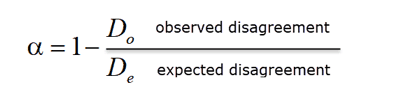
donde “De” es el desacuerdo por azar esperado.
α = 1 indica perfecta fiabilidad. α = 0 indica ausencia de fiabilidad. Las unidades y los valores que se les asignan no están relacionados estadísticamente. α < 0 cuando los desacuerdos son sistemáticos y superan lo que cabe esperar por azar.
Cuando los codificadores no prestan atención al texto, lo que significa que solo aplican los códigos de forma arbitraria, su codificación no tiene relación con lo que trata el texto, entonces el desacuerdo observado es 1. En otras palabras, el desacuerdo observado (Do) es igual al máximo desacuerdo esperado (De), que es 1. Si ingresamos esto en la fórmula obtenemos:
α= 1 – 1/1 = 0.000.
Si por el contrario, el acuerdo es perfecto, lo que significa que el desacuerdo observado (Do) = 0, entonces obtenemos:
α= 1 – 0 / expected disagreement = 1,000.
Para entender mejor la relación entre el acuerdo real, el observado y el esperado, veamos la siguiente tabla de contingencia:
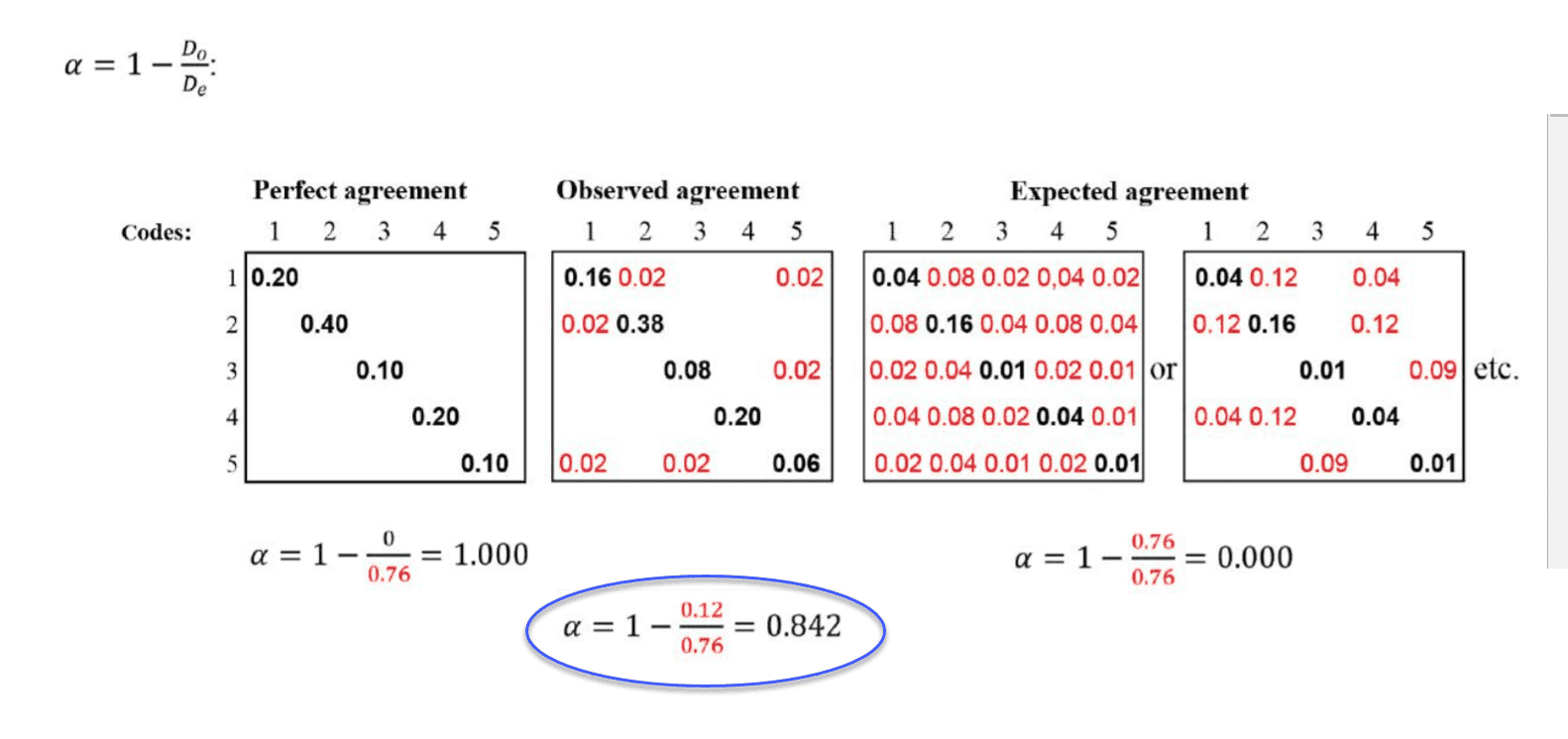
En el ejemplo anterior, las tablas representan un dominio semántico con cinco códigos. Las matrices con el acuerdo/desacuerdo perfecto y esperado sirven como referencia de lo que podría haber sido si el acuerdo fuera perfecto o si los codificadores hubieran aplicado los códigos al azar. Hay dos matrices para el acuerdo/desacuerdo esperado que indican que, desde el punto de vista estadístico, hay muchas posibilidades de atribución aleatoria de los códigos.
Los números negros muestran acuerdo, los números rojos desacuerdo.
En la tabla de contingencia para el acuerdo observado, podemos ver que los codificadores están de acuerdo en asignar el código 4. No hay números rojos, por lo tanto no hay desacuerdo.
Hay algo de desacuerdo sobre aplicar el código 2. El acuerdo es de 38%. En 2% de los casos, se aplicó el código 1 en vez del código 2.
Hay un poco más de confusión sobre aplicar el código 5. Los codificadores también aplicaron el código 1 y el código 3.
Si se tratara de un ejemplo de la vida real, echaría un vistazo a las definiciones de los códigos 5 y 2 y se preguntaría por qué los codificadores tuvieron dificultades para aplicar estos códigos de forma fiable. Sin embargo, el coeficiente es aceptable. Véanse las reglas de decisión. No es necesario repetir la prueba.
Referencias
Banerjee, M., Capozzoli, M., McSweeney, L., Sinha, D. (1999). Beyond kappa: A review of interrater agreement measures. The Canadian Journal of Statistics, Vol. 27 (1), 3-23.
Cohen, Jacob (1960). A coefficient of agreement for nominal scales. Educational and Psychological Measurement. 20 (1): 37–46. doi:10.1177/001316446002000104.
Holsti, O. R. (1969). Content analysis for the social sciences and humanities, Reading, MA: Addison-Wesley.
Krippendorff, Klaus (2004/2012/2018). Content Analysis: An Introduction to Its Methodology. 2ed /3rd /4th edition. Thousand Oaks, CA: Sage.
Zwick, Rebecca (1988). Another look at interrater agreement. Psychological Bulletin, 103, 347-387.
Xie, Q. (2013). ¿De acuerdo o en desacuerdo? A demonstration of an alternative statistic to Cohen's kappa for measuring the extent and reliability of agreement between observer. En Proceedings of the Federal Committee on Statistical Methodology Research Conference, The Council of Professional Associations on Federal Statistics, Washington, DC, USA, 2013.
Tamaño de la muestra y reglas de decisión
Hay que tomar una serie de decisiones cuando se comprueba el acuerdo intercodificadores. Por ejemplo, cuánto material de datos hay que utilizar, cuántas instancias hay que codificar con un código determinado para que el cálculo sea posible y cómo evaluar el coeficiente obtenido.
Tamaño de la muestra
Los datos que utilice para el análisis ICA deben ser representativos de la cantidad total de datos que haya recogido y, por tanto, de aquellos cuya fiabilidad esté en duda. Además, el número de codificaciones por código debe ser suficientemente alto. Como regla general, las codificaciones por código deberían producir al menos cinco acuerdos por azar.
Krippendorff (2019) utiliza la fórmula 3.7 de Bloch y Kraemer (1989:276) para obtener el tamaño de muestra necesario. La siguiente tabla indica el tamaño de la muestra que se necesita cuando se trabaja con dos codificadores.
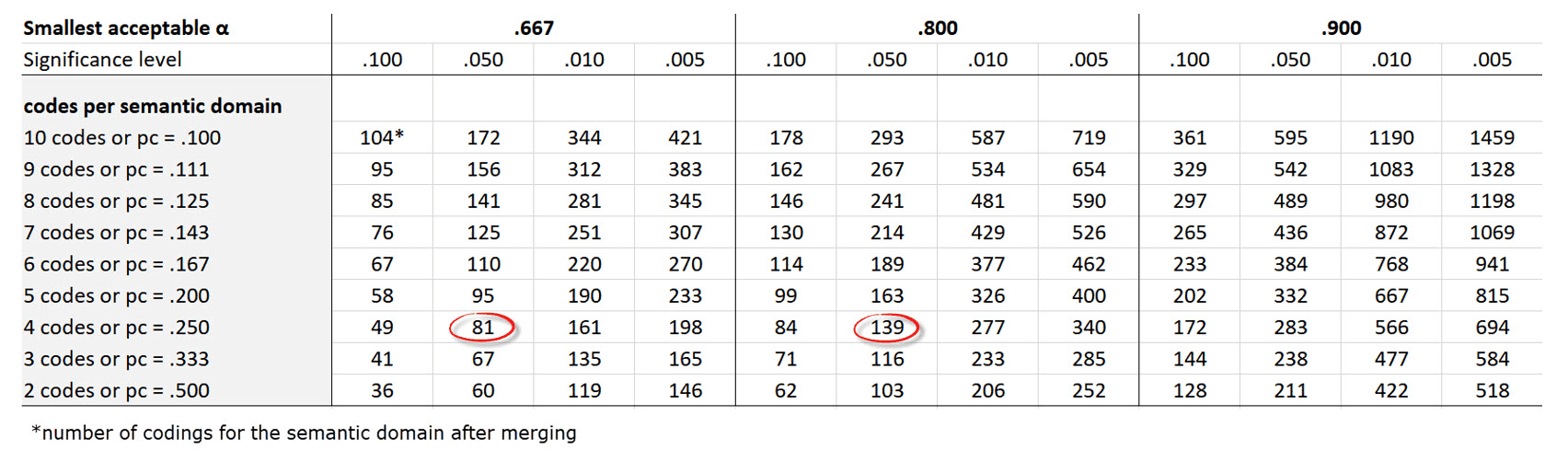
-
las tres menores fiabilidades aceptables α min: 0,667 / 0,800 / 0,900
-
para cuatro niveles de significación estadística: 0,100 / 0,050 / 0,010 / 0,005
-
para dominios semánticos de hasta 10 códigos (=probabilidad pc):
Ejemplo Si tiene un dominio semántico con 4 códigos y cada uno de los códigos está distribuido de forma equitativa (pc = 1/4 = 0,25), y si el alfa mínimo debe ser de 0,800 a un nivel de significación estadística de 0,05, necesita un mínimo de 139 codificaciones para este dominio semántico. Para un alfa inferior de 0,667, se necesita un mínimo de 81 codificaciones con el mismo nivel de significación estadística.

Se aplica a 2 codificadores, y para dominios semánticos hasta 10 subcódigos. Si tiene más de dos codificadores, más de 10 subcódigos en un dominio o una distribución desigual dentro de un dominio, deberá ajustar la ecuación y calcular usted mismo el tamaño de muestra necesario.
-
Más de dos codificadores: Es necesario multiplicar Z al cuadrado por el número de codificadores.
-
Más de 10 subcódigos por dominio: Hay que ajustar el valor de pc. El valor de pc = 1/número de subcódigos.
-
Distribución desigual de las codificaciones dentro de un dominio: Con 4 códigos en un dominio semántico, la proporción estimada pc de todos los valores c en la población es 0,250 (¼); con 5 códigos, es 0,200 (1/5); con 6 códigos, 0,167 (1/6) y así sucesivamente. Si la distribución de sus códigos en un dominio semántico es desigual, tiene que hacer una nueva estimación del tamaño de la muestra utilizando un pc en la fórmula que sea correspondientemente menor que 1/4, 1/5, 1/6 y así sucesivamente.
Puede ver el valor z correspondiente de una tabla de distribución normal estándar. Para un valor p de 0,05, z = 1,65.
Nivel aceptable de fiabilidad
La última cuestión a tener en cuenta es cuándo aceptar o rechazar los datos codificados en función del coeficiente ICA. Krippendorff (2019) recomienda:
- Aspire a alcanzar α = 1.000, aunque esto sea solo un ideal.
- No acepte datos con valores de fiabilidad inferiores a α = 0,667.
- En la mayoría de los casos, se puede considerar que un dominio semántico es fiable si α ≥ 0.800.
- Seleccione al menos 0,05 como nivel estadístico de significación para minimizar el riesgo de un error de tipo 1, que consiste en aceptar los datos como fiable si este no es el caso.
El punto de corte que se elija dependerá siempre de los requisitos de validez que se impongan a los resultados de la investigación. Si el resultado de su análisis afecta o incluso pone en peligro la vida de alguien, debe utilizar criterios más estrictos. Un punto de corte de α = 0,800 significa que el 80% de los datos están codificados en un grado mejor que el azar. Si está satisfecho con α = 0,500, esto significa que el 50% de sus datos están codificados en un grado mejor que el azar. Suena un poco como lanzar una moneda y jugar a cara o cruz.
Configuración de un proyecto para el análisis del acuerdo intercodificadores
Puede comprobar el acuerdo intercodificadores en documentos de texto, audio y video. Los documentos de imagen no son compatibles. Esto también se aplica a las citas de imágenes en documentos PDF de texto.
Cuando se quiere realizar un análisis de acuerdo intercodificadores, se trabaja en equipo. Por lo tanto, es necesario saber cómo configurar un proyecto en equipo, distribuir y recopilar proyectos de equipo para su fusión. Por favor vea el capítulo Trabajo en equipo para más información. Aquí encontrará la información específica para el análisis del acuerdo intercodificadores solamente.
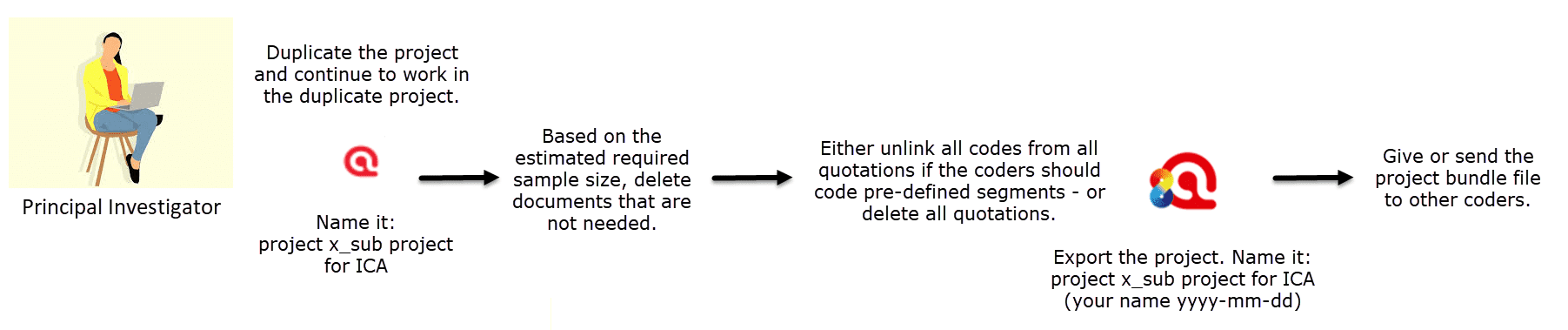
Cuando prepares subproyectos para los distintos codificadores, no los pongas en 'Modo Inter-codificador'. Esto debe hacerse antes de fusionar los subproyectos de los codificadores.
Como es necesario partir de un proyecto maestro común, no se puede realizar un análisis ICA si uno de los codificadores está utilizando la versión web. Todos los codificadores deben utilizar la versión de escritorio (Mac o Windows). Para más información, consulte [Fusionar proyectos] (../Team/TeamWorkMergingProjects.md).
Instrucciones para el Investigador Principal (IP)
-
El IP desarrolla el sistema de códigos añadiendo definiciones claras para cada código. Esto significa que el IP probablemente también ha codificado los datos. Vea también Requisitos para codificar. Este es el Proyecto Fuente.
-
Basándose en el proyecto maestro, el IP crea un subproyecto para el análisis ICA. Lo más fácil es hacerlo duplicando un proyecto.
Normalmente, los codificadores del análisis ICA codifican el 10-20% del material. Otro enfoque es el número de codificaciones que se necesita para alcanzar un determinado nivel de significación. Vea Tamaño de la muestra y reglas de decisión.
- El IP elimina todos los documentos de la instantánea del proyecto que los codificadores no deben codificar. Vea Administración de documentos.
A continuación, el IP puede eliminar todas las citas, de modo que el proyecto de instantánea para los codificadores solo contenga los documentos que hay que codificar y los códigos con las definiciones (opción A). Luego los codificadores deben encontrar y marcar los segmentos de texto que consideren pertinentes y asignar uno o varios códigos de la lista. Esta opción se utiliza mejor para documentos largos en los que le interesa ver si otros codificadores encuentran los mismos pasajes relevantes para un tema determinado. Por ejemplo, tiene una serie de informes cuyo objetivo es identificar todos los segmentos relacionados con las estrategias empresariales, la legislación laboral y las cuestiones de género. Si esta es la cuestión de interés, es necesario que todos los codificadores fijen ellos mismos las citas (opción A: Eliminar todas las citas).
Otra opción es dejar las citas en el proyecto, pero eliminar todas las Codificaciones. De este modo, los codificadores obtienen un proyecto que contiene los documentos a codificar, las citas predefinidas y una lista de códigos**(opción B**). Esto es útil si el objetivo es ver si diferentes codificadores entienden los códigos de la misma manera y los aplican a los mismos segmentos de datos. Asegura que el sistema de codificación es replicable y que también otros ven en los datos lo mismo o parecido que el investigador principal (opción B: eliminar todas las codificaciones).
Opción A: Eliminar todas las citas
- Opción A: La IP borra todas las citas. Abra el Gestor de Citas, seleccione todas las citas, haga clic con el botón derecho y seleccione Borrar.
Opción B: Eliminar todos los códigos)
- Opción B: La IP elimina sólo las codificaciones. En el menú principal, seleccione Citas > Desvincular todos los códigos de todas las citas.
Instrucciones para codificadores
Un requisito importante para el análisis del acuerdo intercodificadores es la independencia de éstos. Por esto, la persona que ha desarrollado el sistema de códigos no puede ser uno de los codificadores cuya codificación entra en el análisis ICA.
Es recomendable proporcionar a los codificadores las siguientes instrucciones.
-
Como codificador, recibirá un archivo de proyecto del investigador principal.
-
Después de importar el proyecto, renómbralo y añade tu nombre o tus iniciales al nombre del proyecto.
-
Después de abrir el proyecto, compruebe su nombre de usuario.
-
Abra el administrador de códigos y familiarícese con el sistema de códigos. Lea todas las definiciones de los códigos.
-
Dependiendo del objetivo del análisis y de cómo se haya configurado el proyecto, tendrá que establecer sus propias citas y asignar los códigos, o bien asignar los códigos a las citas predefinidas.
-
Al asignar los códigos, nunca aplique más de un código de un [dominio semántico] específico (ICARequirementsForCoding_es.md) a una cita única o superpuesta. Es lo que se denomina codificación mutuamente excluyente.
-
Si lo desea, puede aplicar códigos de varios dominios semánticos a la misma cita o a citas que se solapen**(codificación multivaluada**).
-
No haga ningún cambio en los códigos - no altere la definición del código, no cambie el nombre del código, ni el color del mismo.
-
Si no entiende la definición de un código o busca una etiqueta de código que no encaja, cree un memo y nómbrelo "Comentarios del codificador (su nombre)". Escribe en este memo todos los comentarios, problemas que busques e ideas que se te ocurran.
-
No consulte con otros codificadores. Esto es importante para que su codificación sea imparcial. Los datos deben ser codificados por todos los codificadores de forma independiente.
-
Una vez que haya terminado de codificar, cree un archivo de paquete de proyecto y envíelo al investigador principal.
Continúa el flujo de trabajo
-
Una vez que los codificadores han terminado su trabajo, preparan un archivo de proyecto y lo envían al IP.
-
El IP importa los archivos del paquete del proyecto de cada codificador, comprueba el trabajo de cada codificador y lee el memo que hayan escrito (si lo hubiera).
-
Luego hay que fusionar los proyectos. Vea Fusión de proyectos para el análisis ICA.
-
Luego el IP puede ejecutar el análisis ICA.
Fusión de proyectos para el análisis del ICA
Las siguientes instrucciones suponen 2 codificadores independientes. Si trabaja con más codificadores, tiene que repetir el proceso de fusión. Solo puedes fusionar dos proyectos a la vez.
Le recomendamos que importe los archivos del paquete de proyectos de los codificadores 1 y 2 antes de fusionarlos para su inspección. ¿Hicieron los codificadores lo que debían hacer? ¿Le enviaron el proyecto correcto?
Crea una copia del proyecto del codificador 1. Nombra la copia como 'Proyecto para codificadores ICA XY 1 y 2'. Fusiona el proyecto del codificador 2 en esta versión del proyecto.
Antes de la fusión del proyecto, póngalo en modalidad intercodificadores:
En el menú principal, seleccione Análisis > Modo de acuerdo entre codificadores.
A continuación, seleccione Proyecto > Fusionar con proyecto en el menú principal, y seleccione el proyecto del codificador 2 que se va a fusionar. Este es el proyecto de importación. Siga las instrucciones que aparecen en la pantalla. No debería haber conflictos de fusión. Para más detalles vea Fusión de Proyectos.
Si has configurado el proyecto correctamente y todos los codificadores han hecho lo que debían hacer, no debería haber ningún conflicto de fusión. Si hay un conflicto de fusión, haber inspeccionado los proyectos de antemano le dará una idea de lo que salió mal y qué hacer.
Después de la fusión en el modo ICA, los códigos de todos los codificadores serán visibles.
Abra un documento y eche un vistazo al área de los márgenes. Si ve que se aplican los mismos Códigos a las mismas Citas, esto es bueno. Significa que los dos codificadores están de acuerdo. Si pasa el ratón por encima del Código, verá el nombre del codificador que lo ha aplicado.
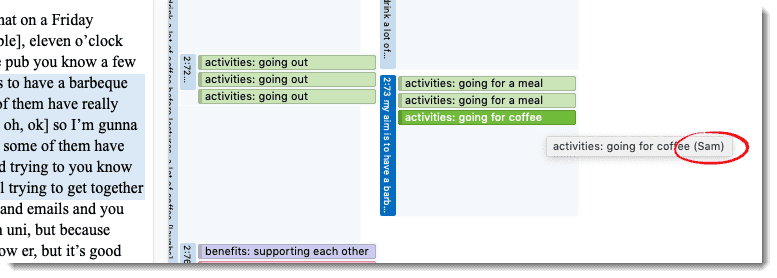
La posibilidad de ver quién ha codificado qué en el área al margen es útil para algunos propósitos, por ejemplo, si quiere discutir segmentos de datos en los que los codificadores no estaban de acuerdo. Sin embargo, no es necesario comprobar manualmente todas las codificaciones al margen. Para ello, puede ejecutar el análisis de acuerdo intercodificadores. Vea Ejecución de un análisis de acuerdo intercodificadores.
Una codificación es el vínculo entre un código y una cita. En el modo ICA, puede ver qué codificador ha aplicado qué código a una cita.
Ejecución de un análisis ICA
Un buen momento para que otros codificadores comprueben su codificación es cuando haya creado un sistema de código estable y todos los códigos estén definidos. Esto significa que se encuentra en algún punto del proceso de codificación. Una vez conseguido un coeficiente ICA satisfactorio, el investigador principal tiene la garantía de que sus códigos pueden ser entendidos y aplicados por otros y puede seguir trabajando con el sistema de códigos.
En el menú principal, seleccione Análisis > Calcular acuerdo entre codificadores.
Haga clic en el botón Añadir usuario y seleccione dos o más codificadores.
Haga clic en el botón Agregar documentos y seleccione los documentos que deben incluirse en el análisis. Solo aparecen los documentos que han sido codificados por todos los codificadores seleccionados.
Haga clic en el botón Añadir dominio semántico y añada uno o más códigos al dominio. También puede arrastrar y soltar códigos desde el Explorador de Proyectos o la lista de códigos en el campo del dominio semántico. Esto funciona mejor si coloca la ventana ICA junto a la ventana principal.
Repita este proceso para cada dominio semántico.
Si no está seguro de lo que es un dominio semántico, encontrará más información aquí.
Agregar dominios semánticos o solo un código en lugar de un dominio, tiene un efecto en el tipo de análisis que puede ejecutar. Si solo agrega un código por dominio semántico, no podrá calcular los coeficientes Cu/cu-alpha. Vea Métodos para probar el ICA.
Una vez agregados los codificadores, los documentos y los códigos, su pantalla será similar a la que se muestra en:
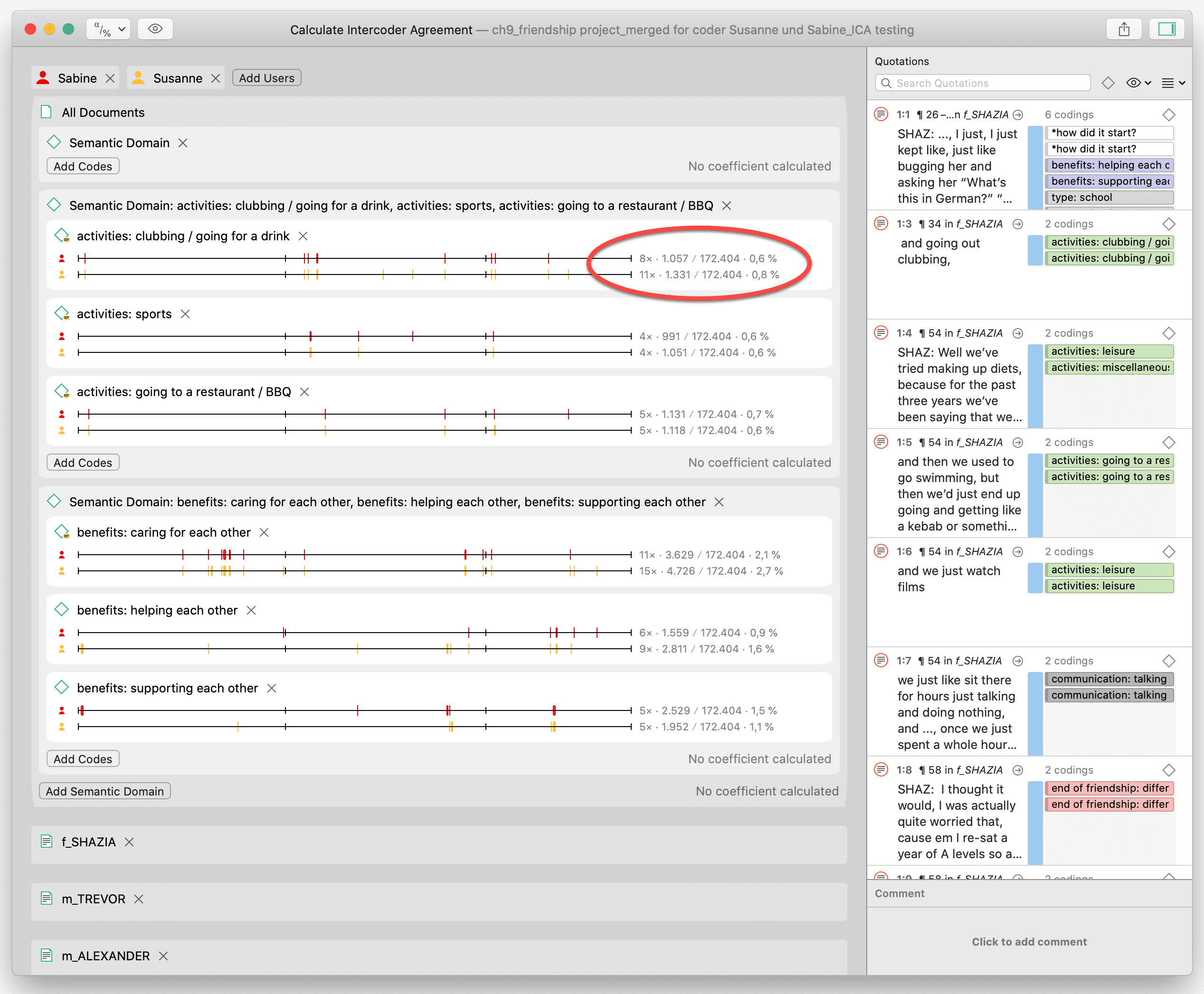
-
Los documentos están representados por una línea para cada codificador y código. Si ha agregado varios documentos al análisis, verá una línea vertical negra que marca el comienzo del siguiente documento.
-
Las citas del código se marcan en la línea en el mismo color que el icono del codificador.
-
A la derecha de cada línea de codificadores se ven algunas estadísticas descriptivas. La codificadora Susanne (de color amarillo) ha aplicado el Código "actividades en clubes / ir de copas" 11 veces. El número de caracteres codificados con este Código son 1331 de un total de 172.404 caracteres en los tres documentos seleccionados, lo que supone un 0,8%. La codificadora Sabine (rojo) ha aplicado el Código "actividades en clubes / ir de copas" 8 veces. El número de caracteres codificados con este Código es de 1057 de un total de 172.404 caracteres en los tres documentos seleccionados, lo que supone un 0,6%.
En la parte derecha aparece el Lector de Citas, que muestra todas las citas de todos los documentos y códigos seleccionados.
-
Si hace clic en el área con las dos líneas para los dos codificadores de un Código, sólo se muestran las citas del Código seleccionado.
-
Si selecciona un dominio semántico, sólo se muestran las citas del dominio en el Lector de Citas.
Puede eliminar codificadores, códigos o documentos del análisis haciendo clic en la x.
Calcular un coeficiente ICA
Para calcular el ICA, haga clic en el botón de Medidas de acuerdo de la barra de herramientas (junto al botón Ver) y seleccione uno de los cuatro métodos. Consulte
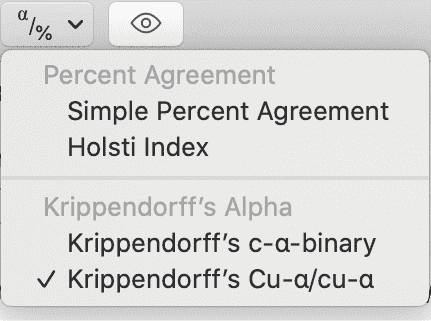
Seleccionando el coeficiente Cu/cu-alfa de Krippendorff para el ejemplo anterior, se obtienen los siguientes resultados:
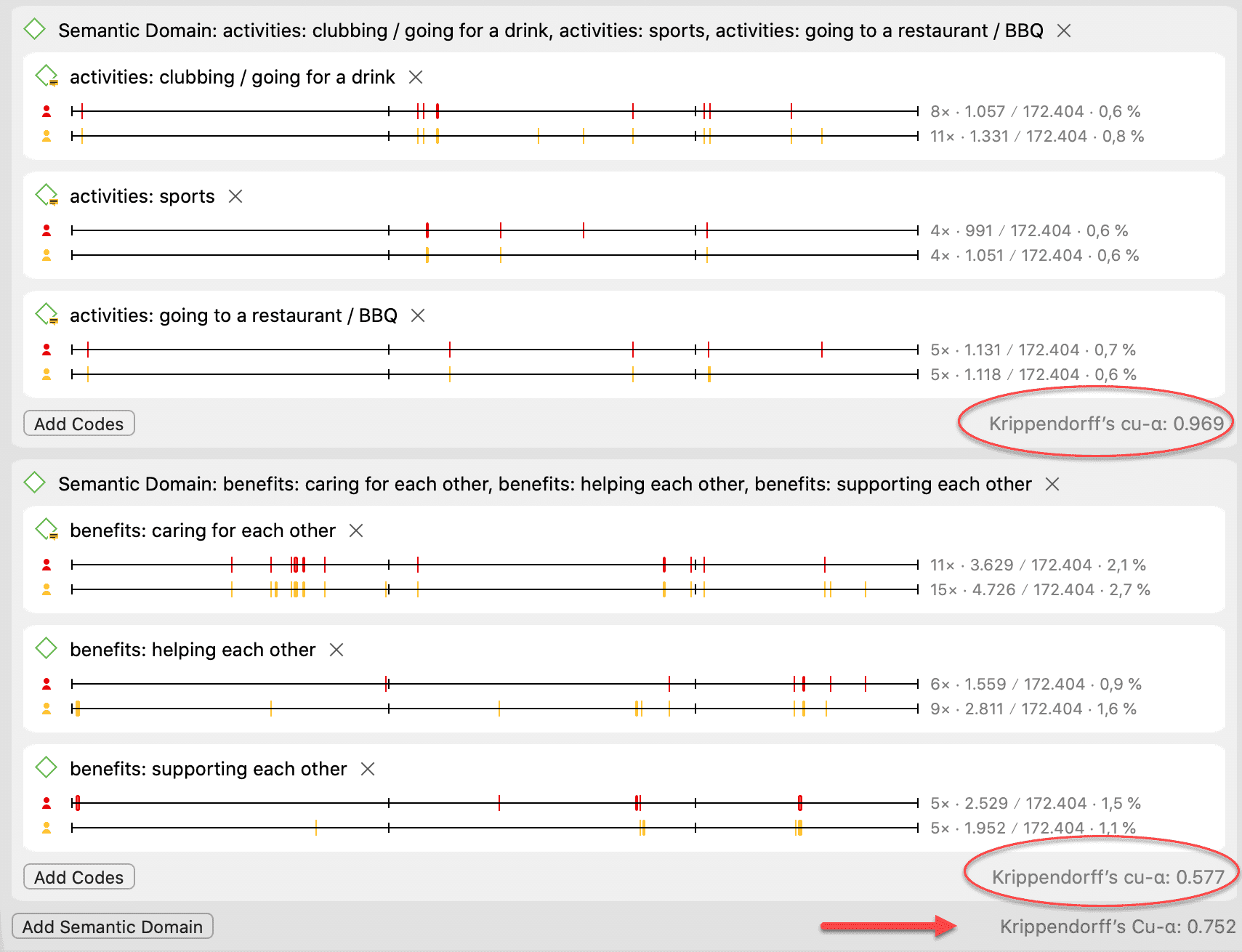
Herramientas
Dispone de las siguientes herramientas:
El analizador de codificaciones redundantes busca citas superpuestas que han sido codificadas con el mismo código. Es posible que haya codificado un segmento largo, por ejemplo del párrafo 5 al 15, y luego un segmento más corto dentro de esta sección, del párrafo 7 al 8, sin darse cuenta de que ya ha asignado el mismo código al segmento circundante. Esto lleva a resultados confusos o incluso falsos si está contando segmentos. El analizador de codificaciones redundantes busca estos segmentos y puede corregirlo.
La herramienta de búsqueda de proyectos le permite buscar en todas las entidades de su proyecto. Puede especificar si desea buscar una palabra o expresión en todas las entidades, o sólo en los documentos, sólo en los códigos, en los memos, sólo en los nombres, sólo en los comentarios, etc. Los términos de búsqueda pueden incluir expresiones regulares.
Búsqueda en Proyecto
Utilice la herramienta Búsqueda en proyecto para buscar texto y patrones en todos los elementos de su proyecto, no solo en los documentos que haya añadido. La búsqueda puede restringirse a determinados campos, como el nombre, el autor, la fecha, los comentarios y el contenido. Los términos de búsqueda pueden contener expresiones regulares (GREP). Vea Expresiones Regulares (GREP)..
Puede abrir la herramienta en el Explorador de Proyectos, en la parte izquierda. Haga clic en la lupa.
Introduzca un término de búsqueda. Si utiliza expresiones regulares, active la opción Utilizar RegEx. También puede seleccionar si un término de búsqueda debe ser sensible a las mayúsculas o no.
Seleccione las entidades en las que desea buscar y elija si sólo desea buscar en el nombre de la entidad, en el comentario o en el contenido del texto completo.
Seleccione si los resultados de la búsqueda deben ampliarse a palabras, frases, párrafos, capítulos (= al menos una línea vacía entre párrafos) o a todo el documento.
Los resultados de la búsqueda son inmediatamente visibles. Al hacer doble clic en un resultado, éste se mostrará en su proyecto.
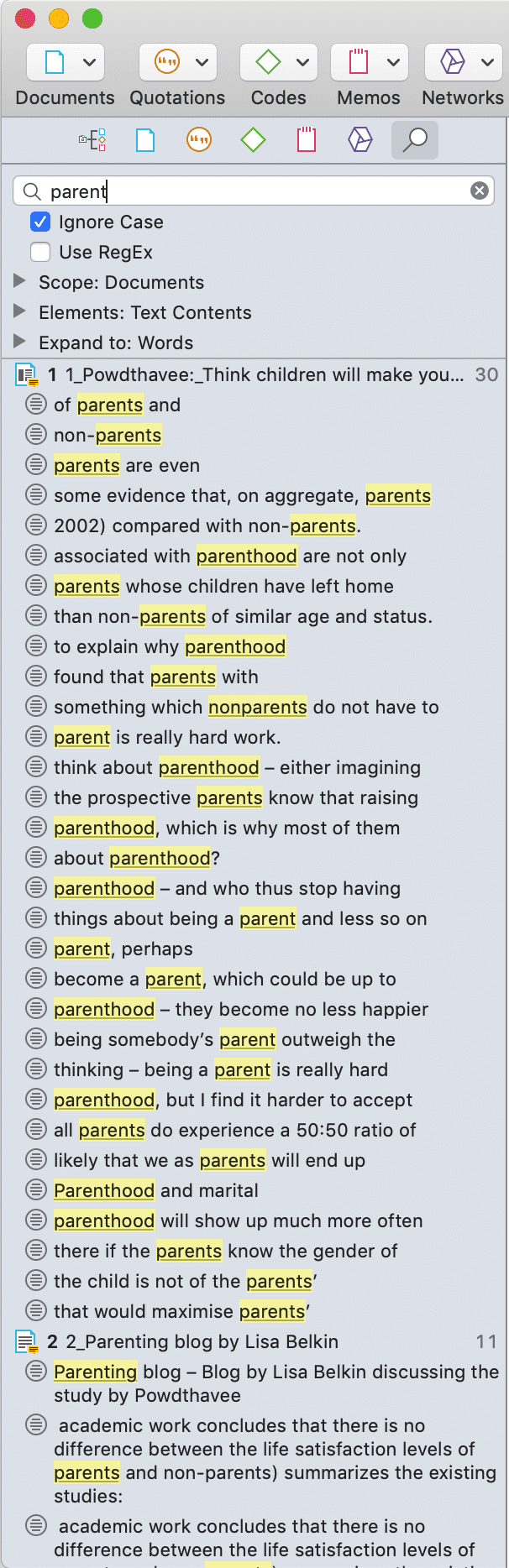
Encontrar codificaciones redundantes
Las codificaciones redundantes son citas superpuestas o insertadas que están asociadas al mismo código. Estas codificaciones pueden ser el resultado de una codificación normal, pero pueden pasar desapercibidas durante un procedimiento de fusión cuando se trabaja en equipo. El analizador de codificaciones encuentra todas las codificaciones redundantes y ofrece los procedimientos adecuados para corregirlas. A continuación se muestra un ejemplo de codificación redundante.
Para encontrar todas las codificaciones redundantes, seleccione Cita > Buscar codificaciones redundantes en el menú principal.
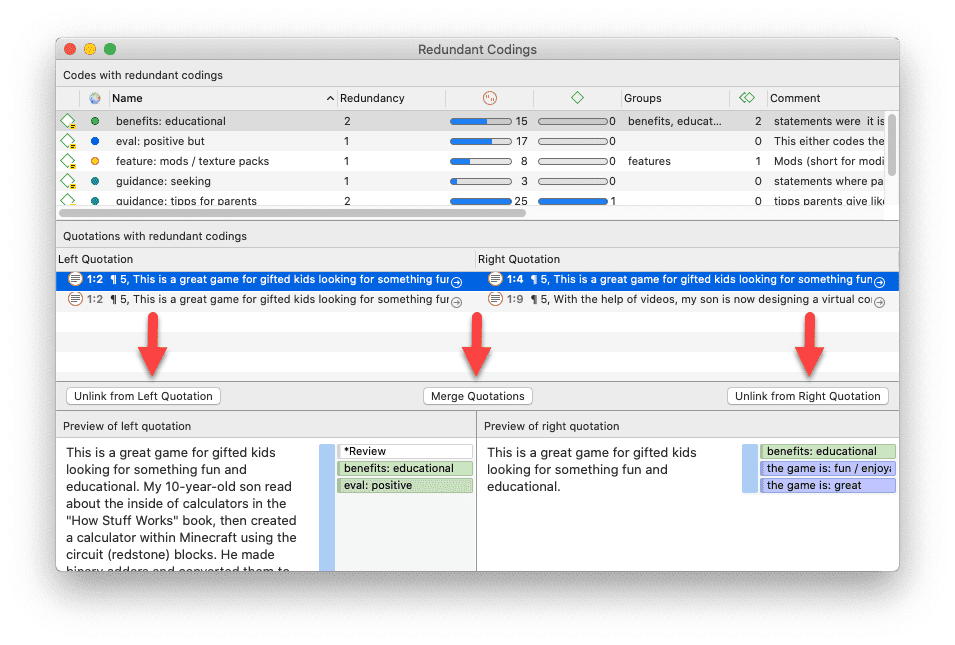
En el panel superior se enumeran todos los códigos para los que se han encontrado codificaciones redundantes. La columna Redundancia muestra el número de pares de citas redundantes encontradas para los códigos. Si selecciona uno de los códigos, las citas redundantes aparecen por pares, en el panel central. Si selecciona un par, verá una vista previa de la cita en el panel inferior. Al hacer doble clic en una cita de la lista, ésta se muestra en su contexto.
Se puede corregir la redundancia de las siguientes maneras:
Desvincular de la cita de la izquierda elimina el código seleccionado de la cita mostrada en el lado izquierdo.
Fusionar citas funde las dos citas mostradas a la derecha y a la izquierda. Todas las referencias a y desde la cita fusionada son "heredadas" por la otra. Si las dos citas se superponen, la cita resultante incluye todos los datos de ambas citas.
Desvincular de la cita de la derecha elimina el código seleccionado de la cita mostrada en el lado derecho.
Si ve que una cita aparece más de una vez, significa que hay tres o más citas implicadas en una codificación redundante. Observará que la fusión de un par de citas puede tener como efecto la eliminación de otros pares de la lista, ya que la afirmación de redundancia ya no es válida para los pares de citas restantes para este código.
Crear informes
Exportar como hoja de cálculo
En cada gestor, buscas un botón (el icono rectangular con una flecha hacia arriba) para exportar el contenido como hoja de cálculo. La exportación es un informe de tipo WYSIWYG (lo que ves es lo que obtienes). Se exportan todas las columnas que se muestran en ese momento.
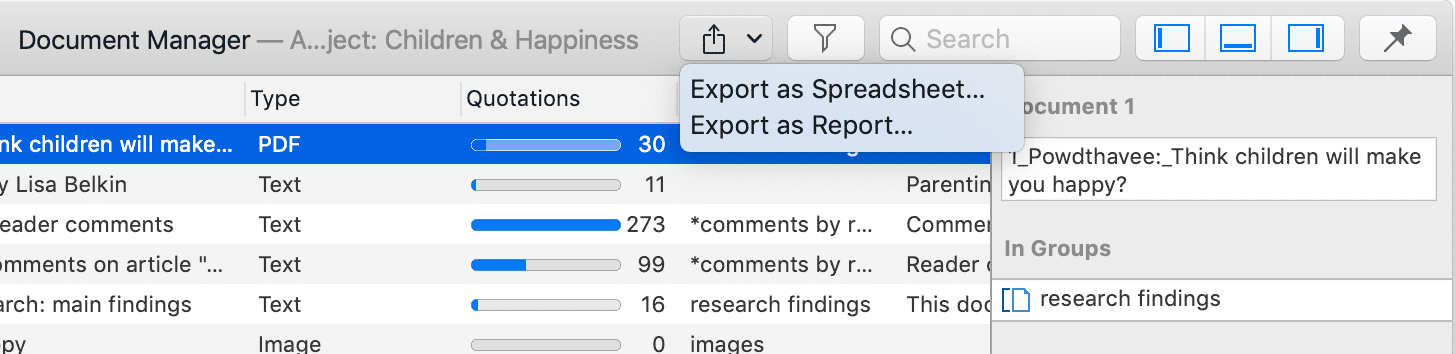
De los gestores
Para excluir una columna del informe, haga clic en la cabecera de la columna y anule su selección.
Para crear un informe, abra el menú desplegable del botón de informe en la barra de herramientas y seleccione Exportar como hoja de cálculo.
Utilice las opciones de agrupación para crear diferentes hojas para cada una de las entidades seleccionadas, por ejemplo, si agrupa un informe de cotización por códigos, ATLAS.ti crea una hoja separada para cada código y su cotización en la hoja de cálculo o archivo Excel.
Desde la herramienta de consulta
Para crear un informe, abra el menú desplegable del botón de informe en la barra de herramientas y seleccione Exportar como hoja de cálculo.
Del lector de citas
Para exportar las citas listadas en un Lector de Citas como hoja de cálculo, abra el desplegable del botón de opciones de la barra de herramientas y seleccione Exportar como hoja de cálculo. El contenido del informe es el mismo que el del Gestor de Citas. Contiene todas las columnas del Gestor de Citas.
Hoja de información para informes de hoja de cálculo / Excel
Todos los informes de hoja de cálculo / Excel tienen una hoja adicional que muestra meta información como el tipo de informe, el nombre del proyecto, la fecha de exportación y el nombre del usuario exportador.
Las hojas informativas de los informes basados en el documento de códigos y la tabla de co-ocurrencias de códigos, así como el análisis de acuerdo intercodificadores, contienen más información.
-
abreviaturas que se utilizan
-
Tabla Código-Documento: Información sobre qué recuento de frecuencia relativa se utiliza
-
Tabla de co-ocurrencias de códigos: si se ha seleccionado el coeficiente c
-
Informes ICA: nombres de codificadores
Exportar como informe
Al utilizar esta opción, se obtiene un informe en formato de texto o PDF. Está disponible desde todos los gestores y la herramienta de consulta. El informe es configurable, lo que significa que puede seleccionar lo que debe contener. Antes de crear el informe, se ve una vista previa.
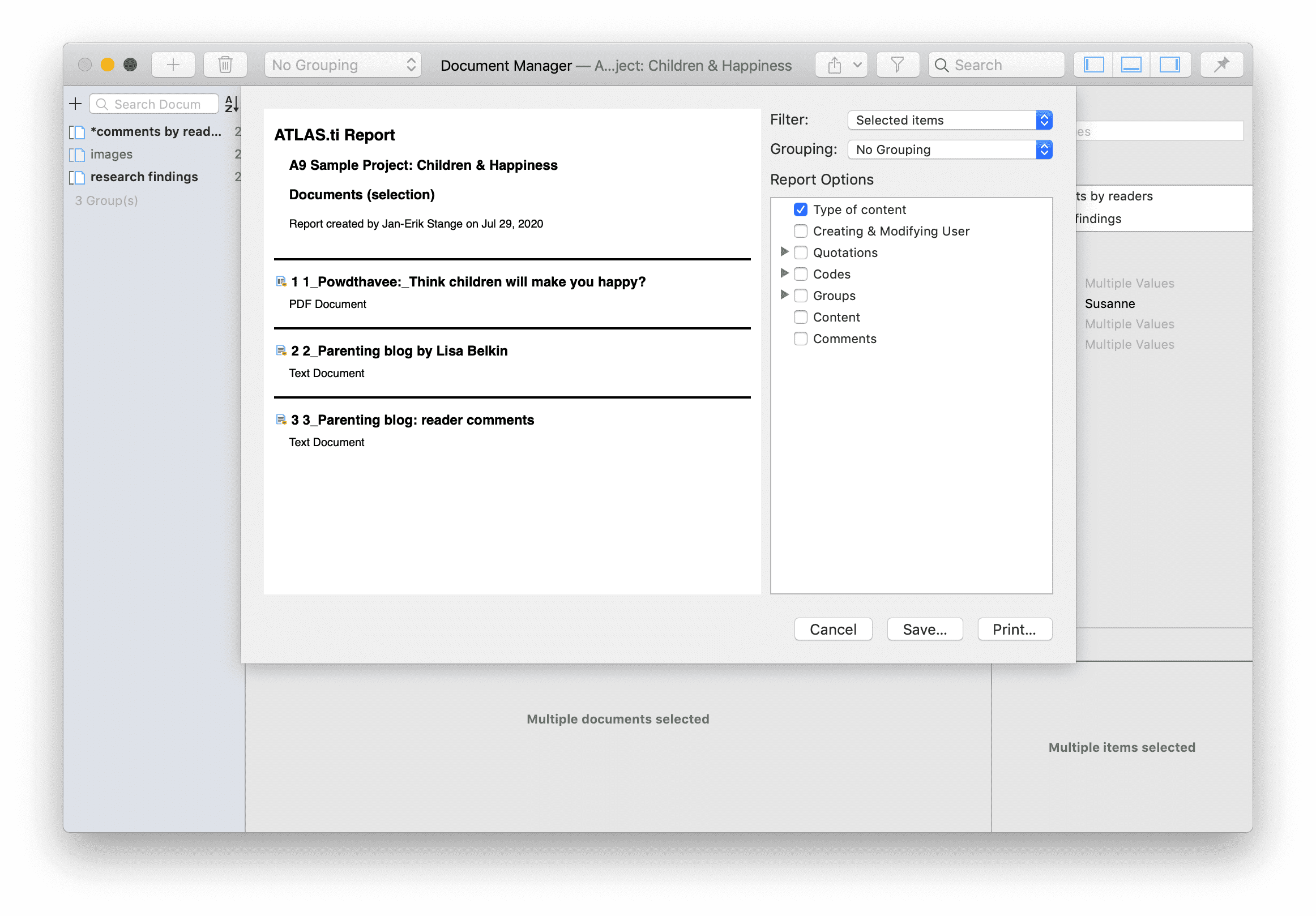
Abra un gestor. Haga clic en el menú desplegable del botón de informe de la barra de herramientas y seleccione Exportar como informe.
En la parte izquierda se ve el aspecto del informe teniendo en cuenta las selecciones actuales. En la parte derecha, puede seleccionar otras opciones:
-
Filtro: Si ha seleccionado elementos antes de hacer clic en el botón de informe, puede cambiar entre crear un informe sólo para los elementos seleccionados o para todos.
-
Agrupación: Dependiendo del tipo de entidad tiene diferentes opciones de agrupación, por ejemplo, por Código, grupo de códigos o documento. Seleccione una opción de agrupación si procede.
Si selecciona agrupar las citas por código, y una cita está codificada por múltiples grupos de códigos, las citas de este código aparecerán varias veces en el informe.
Si selecciona agrupar por grupos de códigos, y un código es miembro de varios grupos de códigos, las citas de este código aparecerán varias veces en el informe.
-
Opciones del informe: En este campo puede seleccionar el contenido que se mostrará en el informe. En cuanto se selecciona una opción, se ve en la vista previa el aspecto que tendrá en el informe. Para más detalles, véase más abajo.
-
Guardar: Guarda el informe como documento de Word. Seleccione un nombre para el informe y una ubicación.
-
Imprimir: Puede enviar el informe directamente a una impresora e imprimirlo, o puede guardarlo como archivo PDF. Otras opciones son:
- Guardar como PostScript
- Enviar por correo
- Enviar a través de mensajes
- Guardar en iCloud Drive
- Guardar en la web los recibos
Opciones en el Administrador de Documentos
-
Tipo de contenido: texto, imagen, geo, audio o vídeo
-
Añada el usuario creador y modificador al informe.
-
Citas: Añade las citas que hay en el documento (ID, referencia, nombre de la cita y nombre del documento). Si se selecciona, puede añadir más información sobre las citas del subárbol, por ejemplo, su contenido y los códigos que se aplican.
-
Códigos: Añade los códigos que se aplican a las citas del documento. Si se selecciona, puede añadir más información sobre el código o códigos del subárbol.
-
Grupos: Añade los grupos de documentos a los que pertenece un documento. Si se selecciona, puede añadir más información sobre los grupos desde el subárbol.
-
Contenido: Añade el contenido del documento.
-
Comentarios: Añade al informe el comentario que has escrito para un documento.
Opciones en el Gestor de Citas
-
Tipo de contenido: texto, imagen, geo, audio o vídeo
-
Añada el usuario creador y modificador al informe.
-
en Documento: Añade el nombre del documento al informe. Si se selecciona, se puede añadir más información sobre el documento desde el subárbol.
-
Codificación: Añade al informe los códigos que se aplican a la cita. Si se selecciona, puede añadir más información sobre el código o códigos desde el subárbol.
-
Hipervínculos: Añade al informe citas vinculadas a una cita. Si se selecciona, puede añadir más información sobre las citas vinculadas desde el subárbol, como su contenido.
-
Memos vinculados: Añade al informe los memo(s) que están vinculados a la cita. Si se selecciona, puede añadir más información sobre el memo desde el subárbol, como el contenido del memo.
-
Contenido: Está seleccionado por defecto. Si se selecciona, se muestra el contenido de la Cita.
-
Comentarios: Añade al informe el comentario que ha escrito para una Cita.
Opciones en el Gestor de Códigos
-
Añada el usuario creador y modificador al informe.
-
Utilizado en documentos: Añade los documentos en los que se ha aplicado el código. Si se selecciona, puede añadir más información sobre el documento o documentos desde el subárbol.
-
Grupos: Añade los grupos a los que pertenece un código. Si se selecciona, se puede añadir más información sobre el grupo o grupos desde el subárbol.
-
Códigos vinculados: Añade los códigos vinculados a un código. Si se selecciona, puede añadir más información sobre el código o códigos vinculados desde el subárbol.
-
Citas: Añade una lista de citas codificadas por el código (ID, referencia, nombre de la cita y nombre del documento). Si se selecciona, puede añadir más información sobre las citas del subárbol, por ejemplo, su contenido.
-
Memos vinculados: Añade al informe los memorandos que están vinculados a un código. Si se selecciona, se puede añadir más información sobre el memo desde el subárbol, como el contenido del memo.
-
Comentarios: Añade al informe el comentario que ha escrito para un Código.
Opciones en el gestor de notas
-
Añada el usuario creador y modificador al informe.
-
Grupos: Añade los grupos a los que pertenece un memo. Si se selecciona, puede añadir más información sobre el grupo o grupos desde el subárbol.
-
Códigos vinculados: Añade los códigos que están vinculados a un memo. Si se selecciona, puede añadir más información sobre el código o códigos vinculados desde el subárbol.
-
Citas vinculadas: Añade una lista de citas vinculadas al memo (ID, referencia, nombre de la cita y nombre del documento). Si se selecciona, puede añadir más información sobre las citas del subárbol, por ejemplo, su contenido.
-
Memos vinculados: Añade al informe los memos vinculados a un memo. Si se selecciona, puede añadir más información sobre el memo desde el subárbol, como el contenido del memo.
-
Contenido: Añade el contenido de la nota al informe.
-
Comentarios: Añade al informe el comentario que ha escrito para una nota.
Opciones en el Gestor de Red
-
Añada el usuario creador y modificador al informe.
-
Grupos: Añade los grupos a los que pertenece una rede. Si se selecciona, se puede añadir más información sobre el grupo o grupos desde el subárbol.
-
Comentarios: Añade al informe el comentario que has escrito para una red.
Informes predefinidos
Los informes predefinidos son esencialmente un atajo para crear informes de texto o PDF desde los Gestores. Encontrará una entrada de menú Generar informe en el menú principal para Documento, Cita, Código, Memo y Red.
Después de seleccionar una opción, verá la misma ventana que al seleccionar la opción Exportar como informe en los Gestores, como se ha descrito anteriormente. La única diferencia es que las opciones de ajuste ya han sido seleccionadas por usted. Puede añadir más opciones al informe.
Para los documentos
Para las citas, dispone de los siguientes informes predefinidos.
- Documentos y grupos: Informe que contiene todos los documentos y su tipo, así como los grupos a los que pertenecen.
- Grupos de documentos y miembros**:** Informe que contiene todos los grupos de documentos y sus miembros.
Para citas
Para las citas, dispone de los siguientes informes predefinidos.
- Citas por documento. Un informe que contiene todas las citas con su contenido y comentarios, incluyendo el nombre del documento
- Citas por códigos. Un informe que contiene todas las citas con su contenido incluyendo el nombre del documento para cada Código
- Hipervínculos con comentarios: Un informe que contiene todos los hipervínculos. Se incluye el ID de la cita, la referencia, el nombre de la cita y del documento tanto para la cita de origen como para la de destino, y la relación que une a ambas.
Para los Códigos
Para los códigos, dispone de los siguientes informes predefinidos.
-
Libro de códigos: Informe que contiene todos los códigos y sus comentarios. Si desea añadir un libro de códigos al apéndice de una tesis o un informe, le recomendamos que utilice la opción de hoja de cálculo.
-
Códigos por documentos. Informe que contiene todos los Códigos y sus comentarios, ordenados por documentos en los que aparecen.
-
Grupos de códigos y miembros**.** Un informe que contiene todos los grupos de códigos y sus miembros.
Para Memos
Para los memos, dispone de los siguientes informes predefinidos:
- Crea un informe que contiene una lista de todos los documentos y su pertenencia a un grupo
- Crea un informe que contiene todos los grupos de documentos con sus miembros
Para redes
Para los memos, dispone de los siguientes informes predefinidos:
- Crea un informe que contiene una lista de todos los documentos y su pertenencia a un grupo
- Crea un informe que contiene todos los grupos de documentos con sus miembros
Tipos de informes
Dispone de las siguientes opciones de exportación:
Informes
- Informes de los gestores como texto o PDF, o como hoja de cálculo.
- Informes del Lector de Citas en forma de hoja de cálculo.
- Informes de la herramienta de consulta en forma de hoja de cálculo.
Consulte Creación de informes para obtener más información.
Exportación de datos
- Puede exportar todos los documentos
- Puede exportar todos los datos para su uso posterior en SPSS en forma de archivo de sintaxis.
- Puede crear una exportación genérica de todos los datos para su uso posterior en un software estadístico como R, SAS, etc. en forma de hoja de cálculo.
Exportación de proyectos
-
Puede exportar todo el proyecto en formato QDPX para utilizarlo en otro QDAS (software de análisis cualitativo de datos) que admita la importación de QDPX.
-
Puede exportar todo el proyecto en formato XML.
Tablas
- Todas las tablas y la lista de palabras pueden exportarse como hoja de cálculo. Véase la Tabla de
co-ocurrencias de códigos y la Tabla de documentos de códigos.
Exportación en formato PDF
- El documento con margen y redes puede exportarse en formato PDF mediante la opción de menú Proyecto > Imprimir.
Exportación como documento de imagen
- Los diagramas de Sankey y las nubes de palabras pueden exportarse como archivo gráfico.
Crear informes Word / PDF
Creación de informes desde el gestor de codificación
Si desea un informe de texto de las citas de los códigos seleccionados, la mejor opción es crear un informe desde el Gestor de Códigos.
Abra el Gestor de Códigos. Seleccione uno o varios códigos o establezca un grupo de códigos como filtro si no desea crear un informe para todos los códigos.
Seleccione una opción de filtro: Si seleccionó algunos códigos o estableció un grupo de códigos como filtro, aún puede cambiar y exportar todos los códigos.

Puede agrupar el informe por:
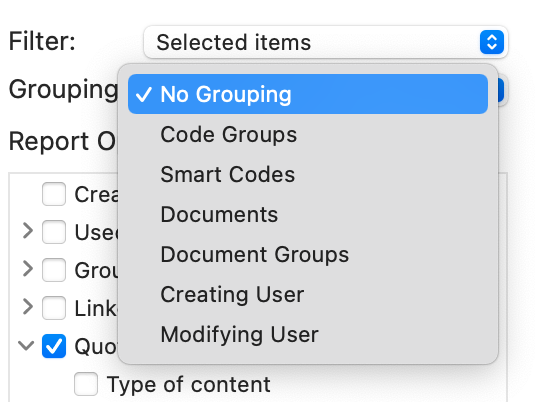
Si selecciona "SmartCodes", las citas de los códigos inteligentes aparecen en primer lugar en el informe.
Al seleccionar una opción de agrupación, se le presentan otras opciones, por ejemplo, si desea exportar también el comentario del grupo de códigos o del documento.
Si un código seleccionado está en varios grupos de códigos, las citas de este código aparecerán varias veces en el informe.
A continuación, seleccione lo que debe incluirse en el informe.
Al seleccionar Grupos, Citas, Memo o Códigos, puede seleccionar otras opciones. Para ello, haga clic en el pequeño triángulo situado delante del ítem para abrir la rama. Para crear un informe de citas, debe seleccionar "contenido"; de lo contrario, el informe sólo incluirá los nombres de las citas. Consulte las opciones seleccionadas a continuación.
En la parte izquierda verá una vista previa que le mostrará el aspecto que tendrá el informe final. La vista previa cambia en cuanto seleccionas o deseleccionas una opción.
Si el informe contiene todo lo que desea, haga clic en Guardar para guardar el informe como documento Word. Haga clic en Imprimir para imprimir el informe o para guardarlo como archivo PDF.
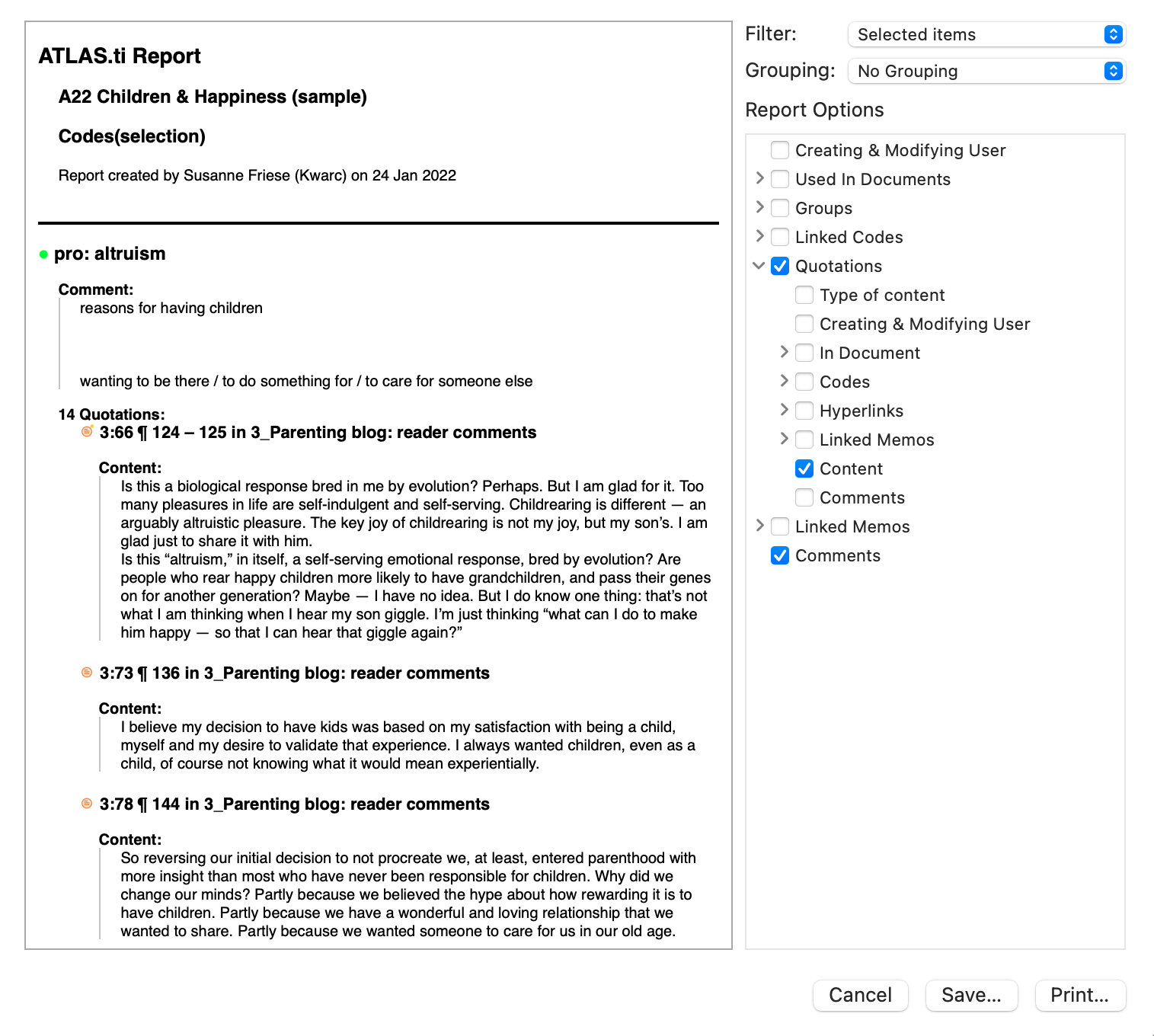
La creación de informes desde los otros gestores funciona esencialmente de la misma manera. A continuación sólo se muestran las opciones que puede seleccionar en cada gestor. La idea básica es que puedes crear de forma flexible cualquier tipo de informe con cualquierCon tipo de contenido que necesites.
Informes del administrador de citas
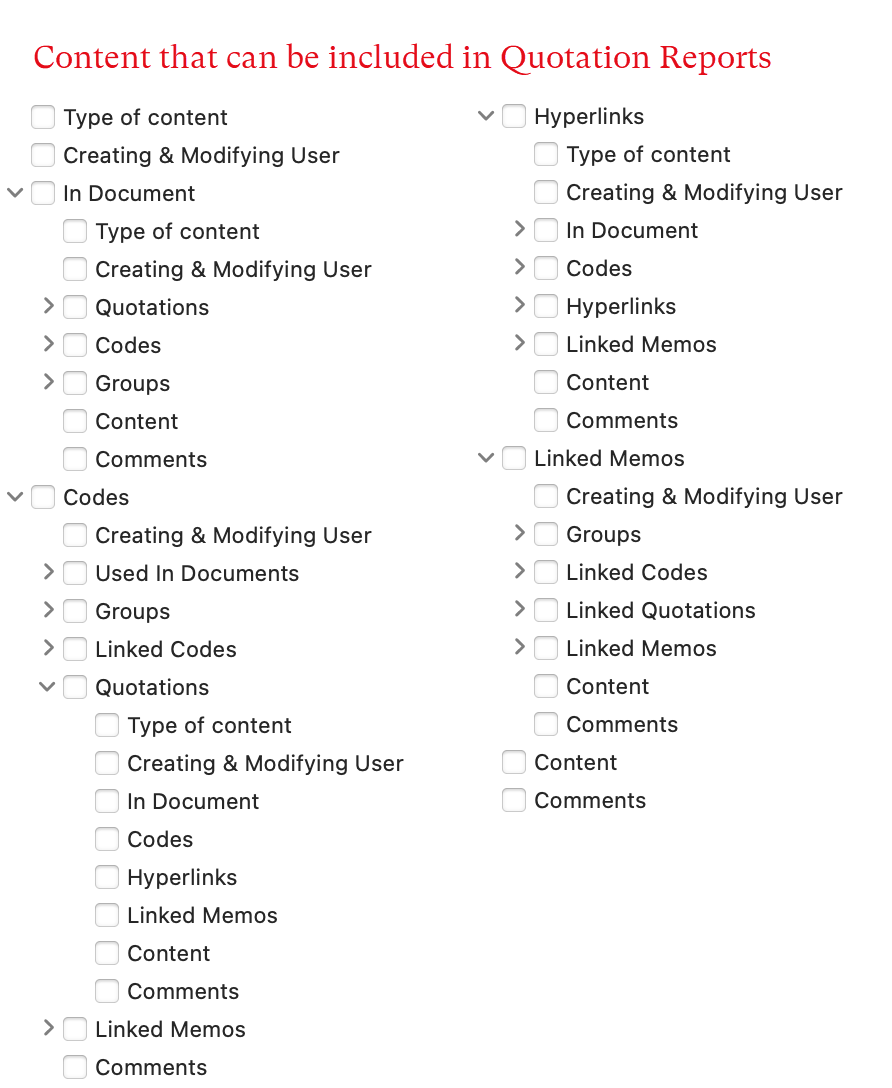
Informes del gestor de documentos
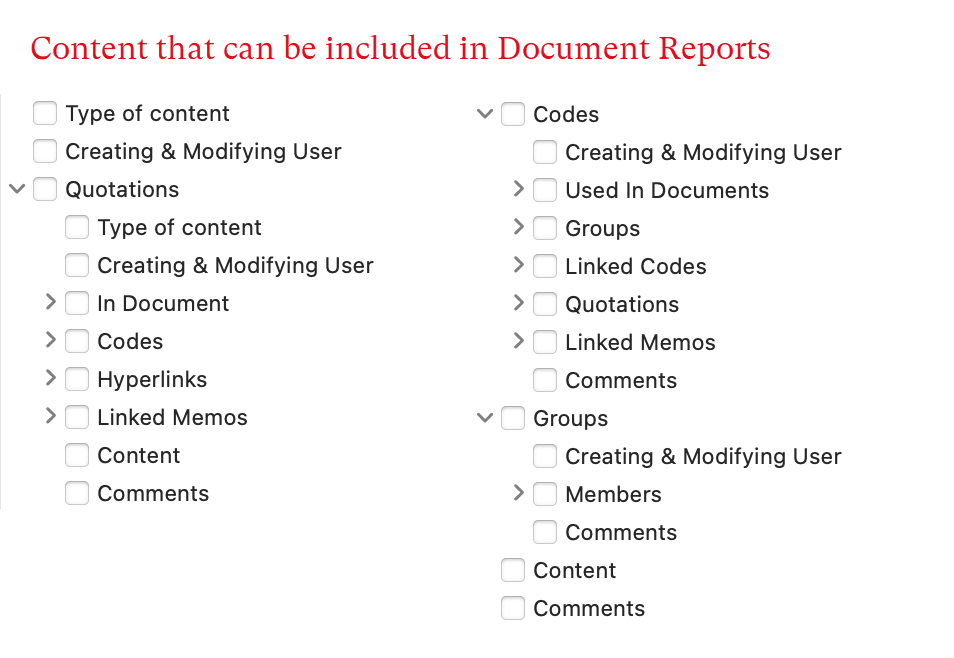
Memo Informes de gestión
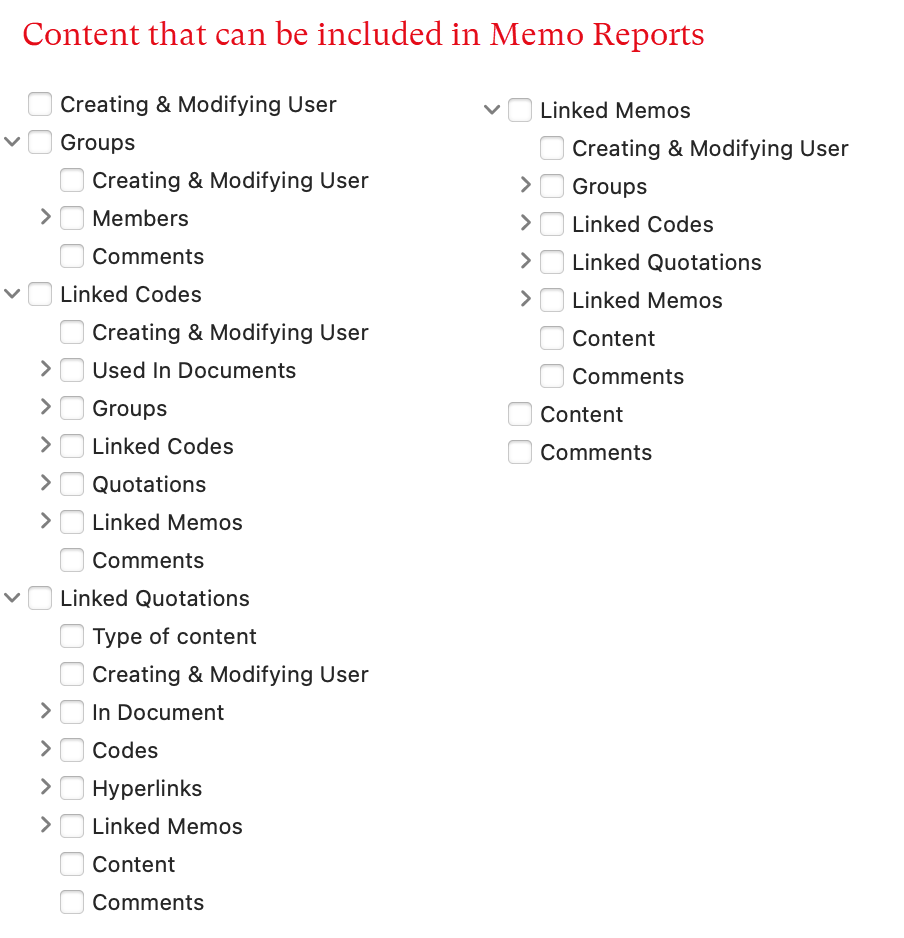
Informes del Gestor de Red
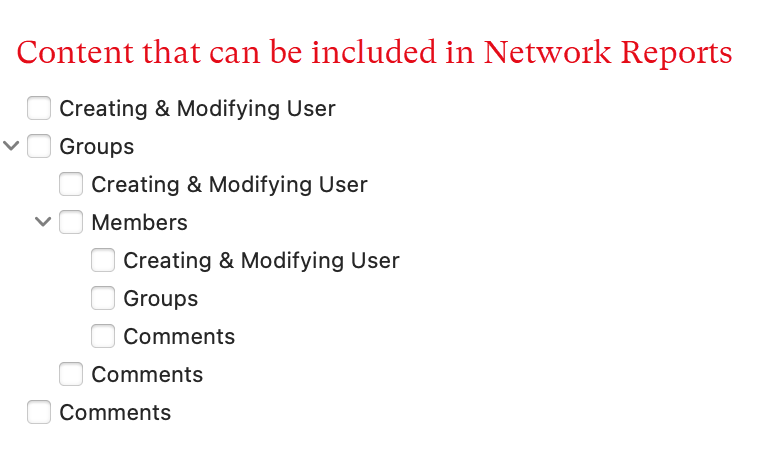
Crear informes de Excel
Hoja de información para informes de Excel
Todos los informes de Excel tienen una hoja adicional que muestra información meta como el tipo de informe, el nombre del proyecto, la fecha de exportación y el nombre del usuario exportador.
Las hojas informativas de los informes basados en el documento de códigos y la tabla de co-ocurrencias de códigos, así como el análisis de acuerdo intercodificadores, contienen más información.
-
abreviaturas que se utilizan
-
Tabla Código-Documento: Información sobre qué recuento de frecuencia relativa se utiliza
-
Tabla de co-ocurrencias de códigos: si se ha seleccionado el coeficiente c
-
Informes ICA: nombres de codificadores
Hoja informativa en Excel
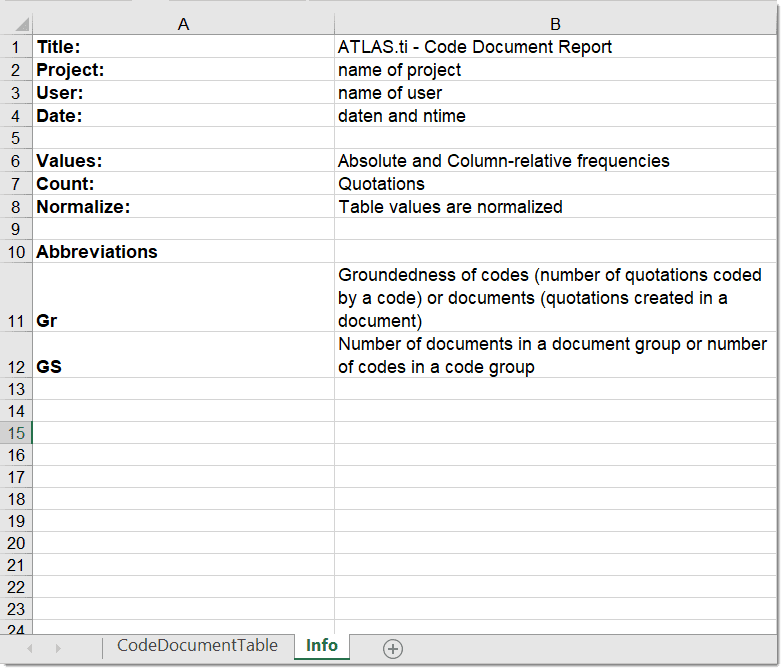
En cada gestor se busca un botón para crear un informe Excel. El informe Excel contiene todas las columnas del Gestor que son visibles actualmente en el modo Detalle. Por defecto, se mostrará todo.
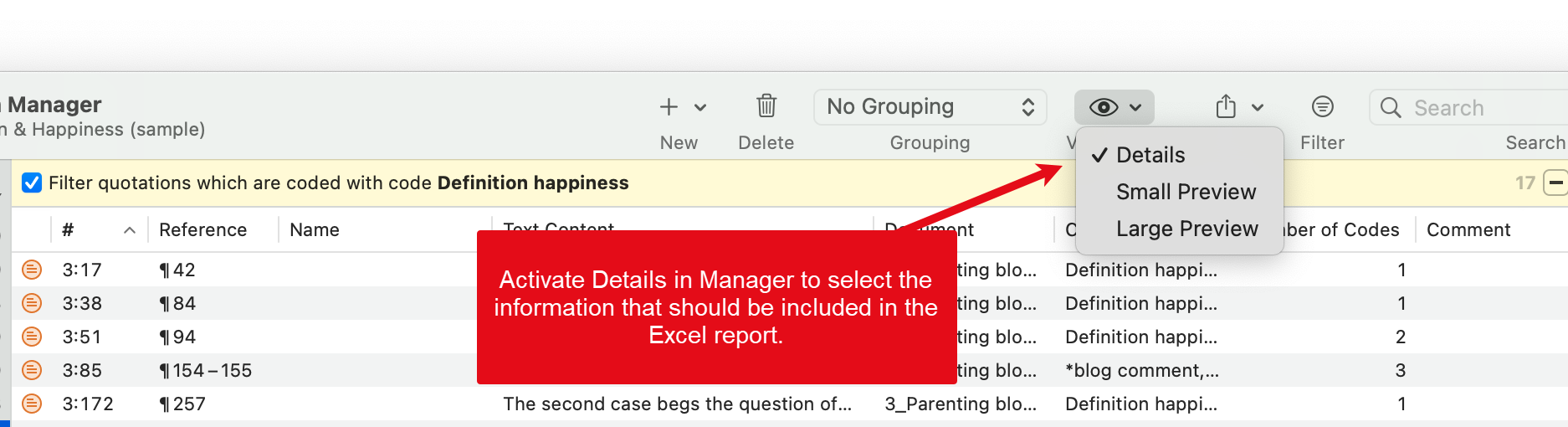
Si no desea incluir toda la información, haga clic con el botón derecho del ratón en una columna y anule la selección de lo que no desee incluir:
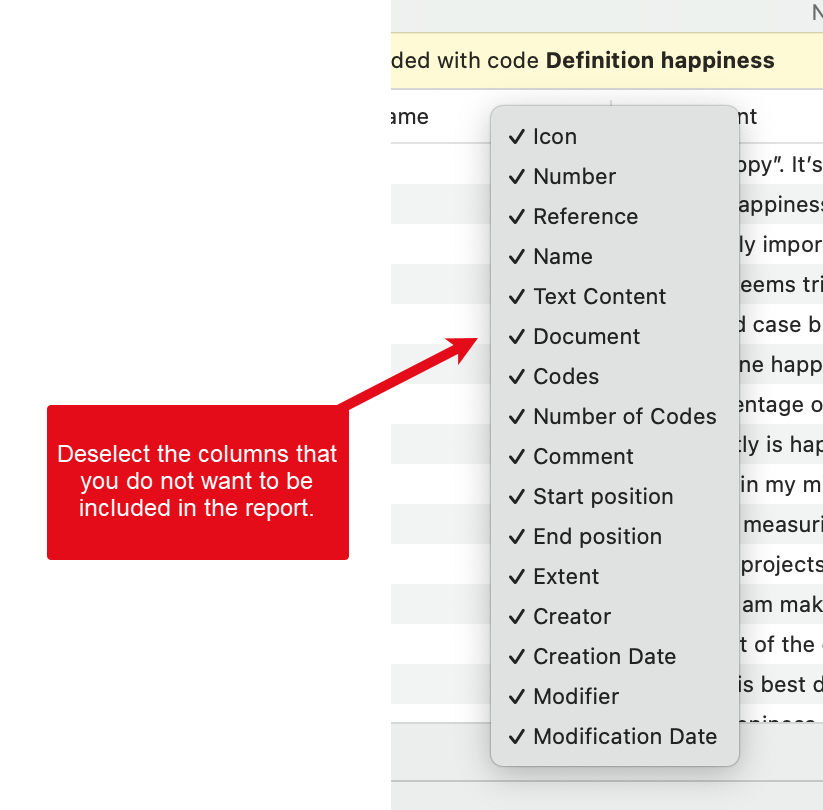
Para crear, por ejemplo, un informe que contenga todas las citas de un código, abra el Gestor de citas, seleccione un código o una categoría cuya cita desee exportar.
Seleccione el botón Exportar y, a continuación, Exportar como hoja de cálculo:
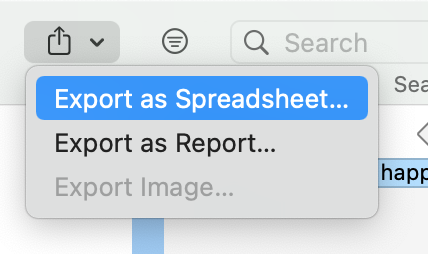
Se abre el diálogo de archivo. Seleccione la ubicación en la que desea guardar el archivo. Cambie el nombre por defecto del fichero para que represente lo que está exportando, por ejemplo, el nombre del código, grupo de códigos o categoría. Si desea abrir el informe inmediatamente, seleccione Abrir en Numbers (Excel)
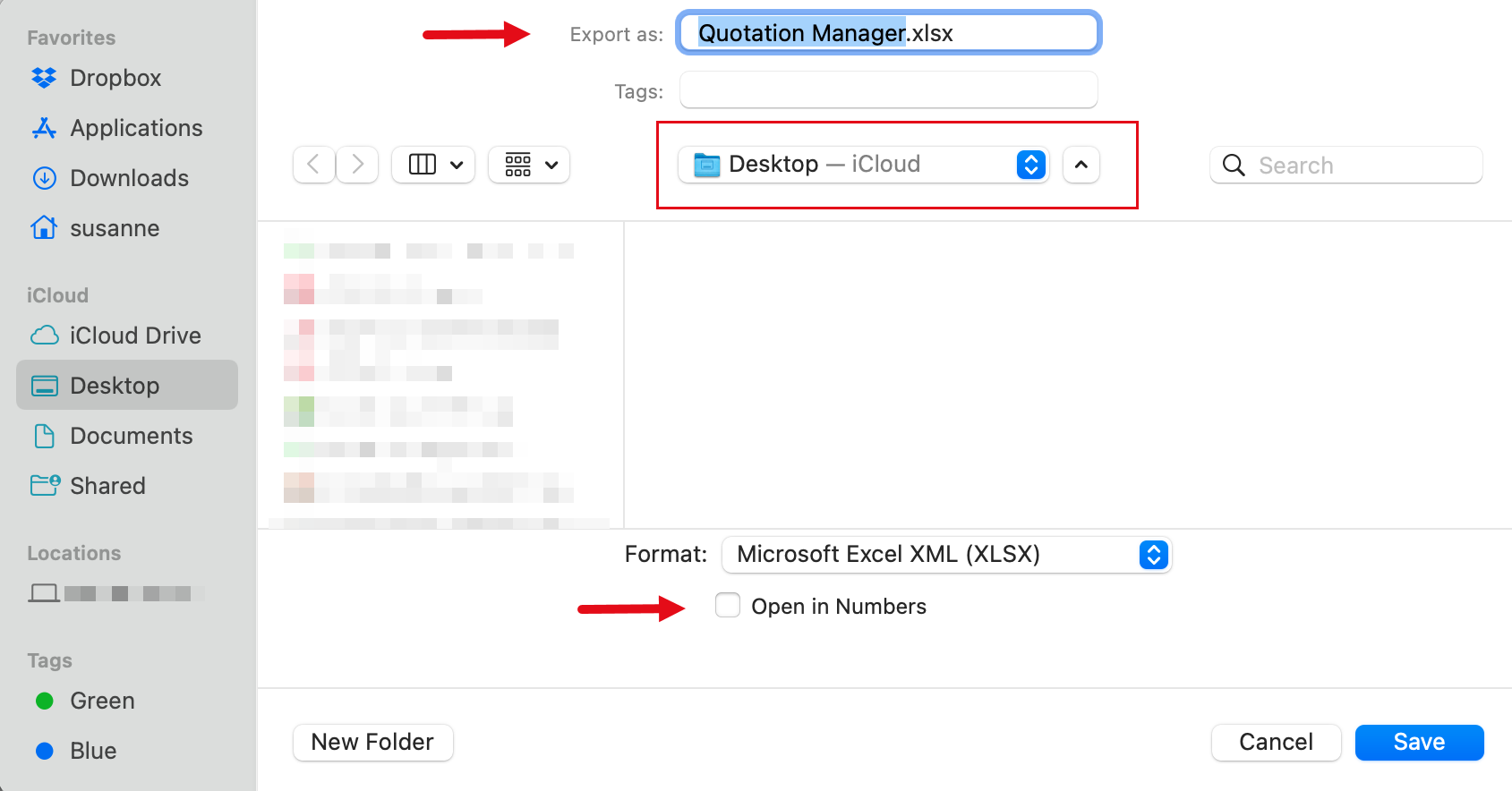
En cuanto haga clic en Guardar, se creará el informe. A continuación puede ver un ejemplo de informe:
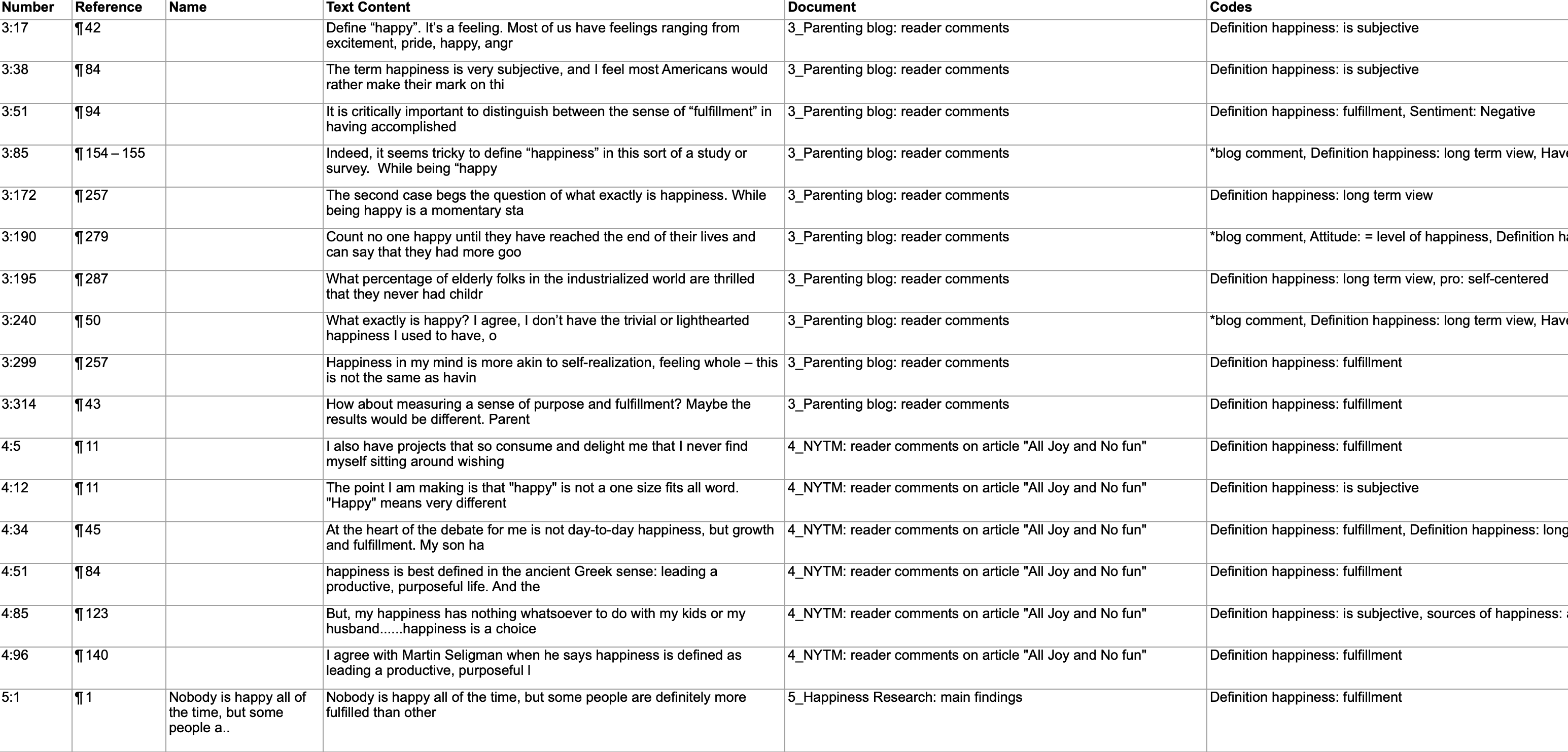
Informes de ejemplo
Todas las citas de uno o varios códigos (informe Excel)
Abra el administrador de citas. Seleccione uno o varios códigos en el área de filtrado de la izquierda. Para seleccionar varios códigos, mantenga pulsada la tecla cmd.
Haga clic en el botón Exportar y seleccione Exportar como hoja de cálculo.
ATLAS.ti exporta todas las columnas que ve en la "Vista Detallada". La vista por defecto es "Vista Previa Pequeña". Si quiere cambiar esto, haga clic en el botón Modo de Vista. Si hace clic con el botón derecho en la cabecera de una columna, puede seleccionar qué columnas se muestran.
Todas las citas de uno o varios códigos (Informe de texto)
Abra el Administrador de códigos. Seleccione uno o varios códigos. Para seleccionar varios códigos, mantenga pulsada la tecla cmd.
Haga clic en el botón Exportar y seleccione Exportar como informe.
Verá una vista previa como la que se muestra a continuación. Para crear un informe "todas las citas de los códigos seleccionados", seleccione Citas más la opción Contenido del subárbol. Si también desea exportar el comentario de cada código, seleccione también Comentarios, como se muestra en el ejemplo siguiente.
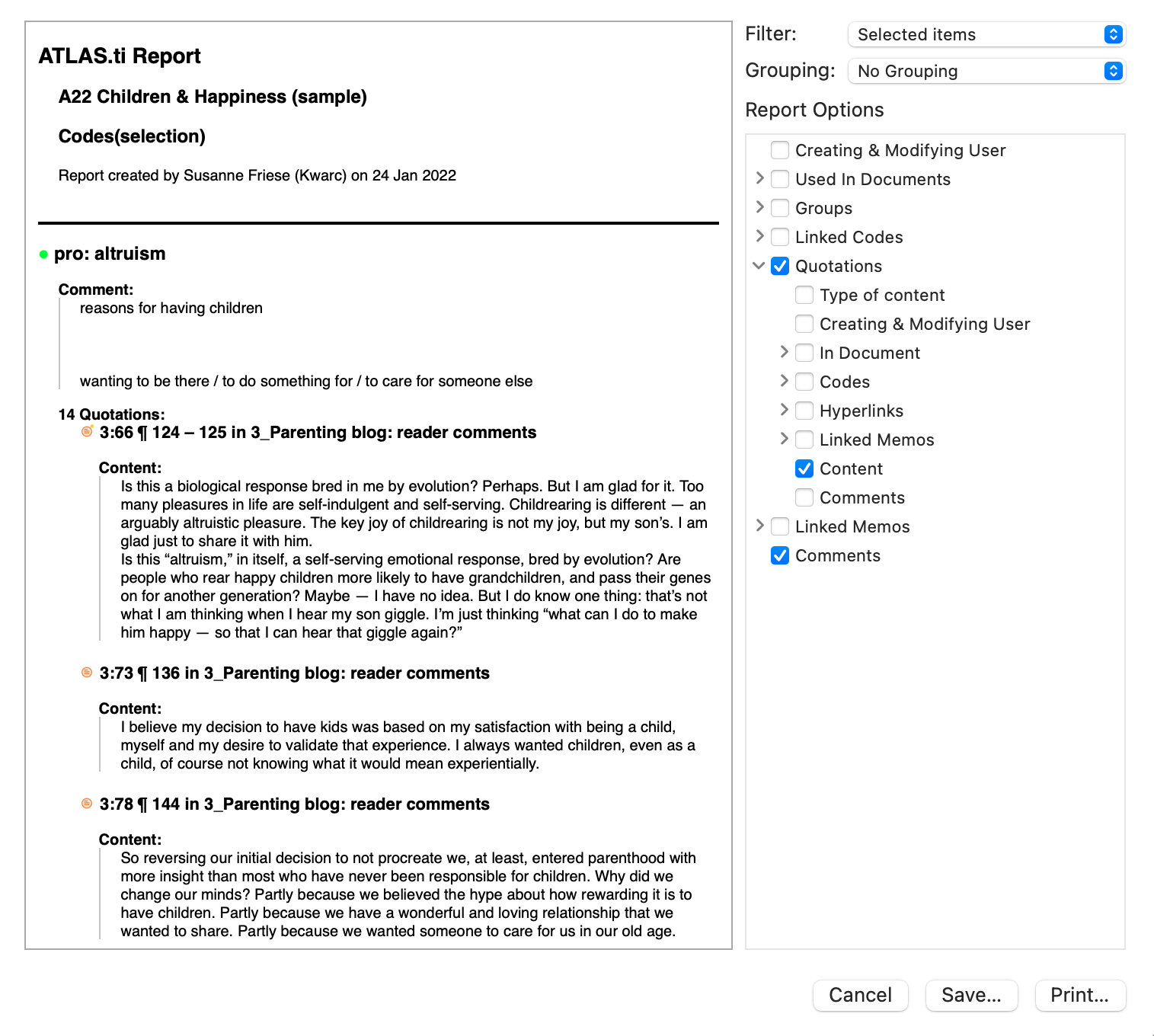
Una vez que el informe tenga el aspecto deseado, haga clic en Guardar o Imprimir.
Informe: Los documentos y sus códigos
Abra el administrador de documentos y seleccione todos los documentos que desee exportar con sus códigos.
Haga clic en el botón Exportar y seleccione Exportar como informe.
En la ventana de vista previa, seleccione Códigos y posiblemente otras opciones. Véase la imagen siguiente.
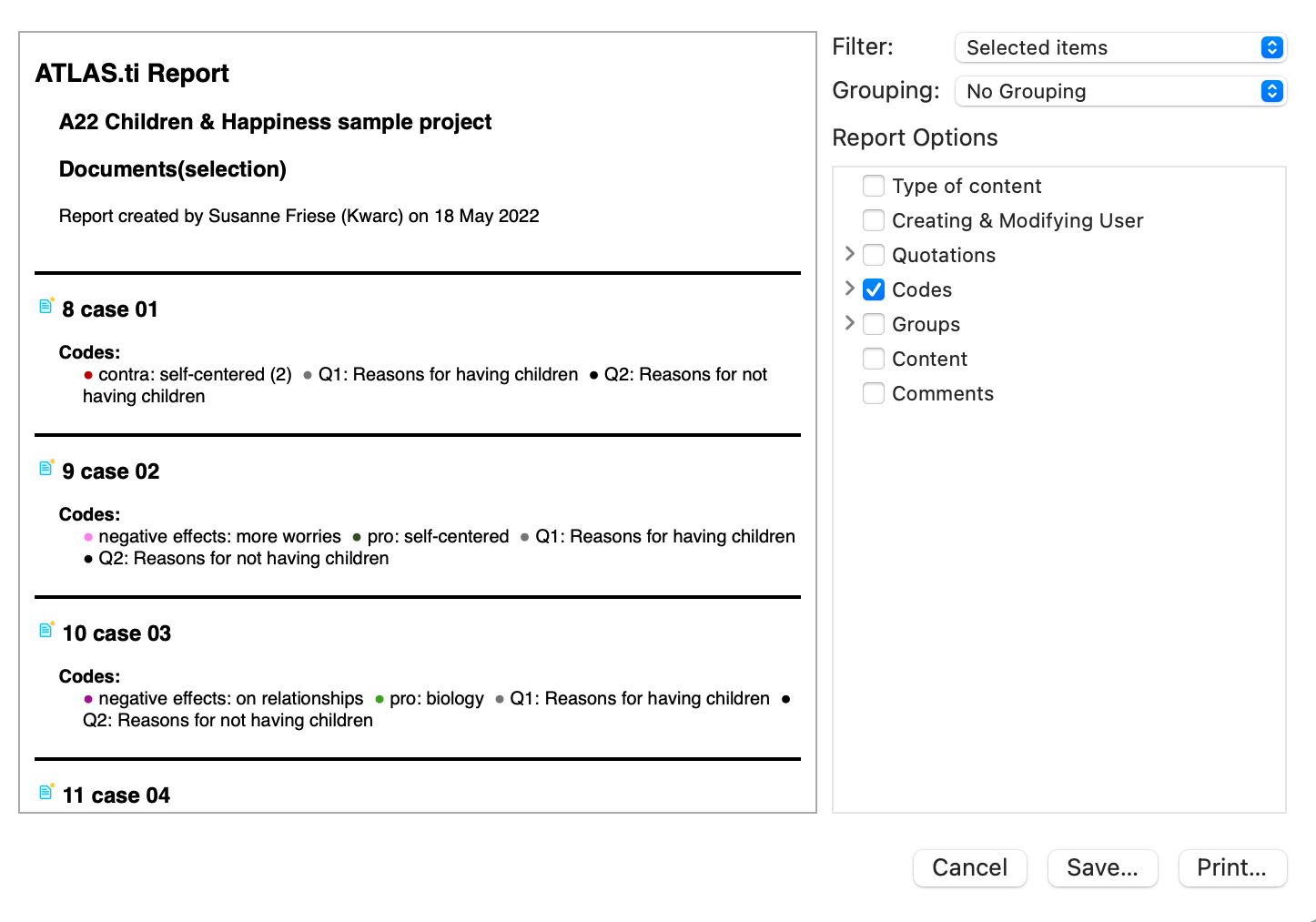
Una vez que el informe tenga el aspecto deseado, haga clic en Guardar o Imprimir.
Informe: Para datos multimedia (Excel)
Si ha utilizado el nivel de cita al trabajar con datos multimedia y ha sustituido el nombre de cita por defecto por resúmenes de lo que se puede ver u oír en las citas multimedia, así es como se crea un informe útil:
Seleccione las citas multimedia en el administrador de citas.
>>inst Haga clic en el botón Exportar y seleccione Exportar como hoja de cálculo.
El informe mostrará un resumen de todos los títulos que ha creado para sus segmentos de imagen, audio o vídeo (nombre), los comentarios que ha escrito y los códigos que ha aplicado. Además, proporciona la posición exacta dentro del archivo multimedia.
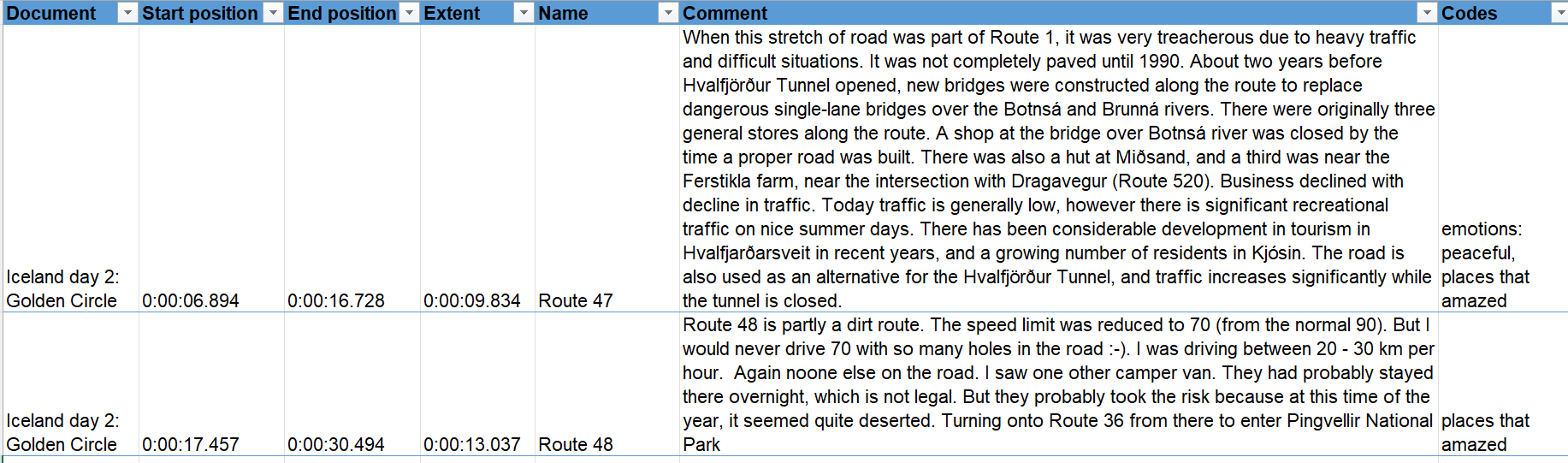
Informe: Para datos multimedia (Informe de texto)
>>inst Comience como se ha descrito anteriormente, seleccionando las citas multimedia en el Administrador de citas. A continuación, haga clic en el botón Exportar y seleccione Exportar como informe.
En la ventana de vista previa, seleccione Comentarios y posiblemente otras opciones como Códigos, si desea ver qué códigos se han aplicado a una cita. Véase la imagen siguiente.
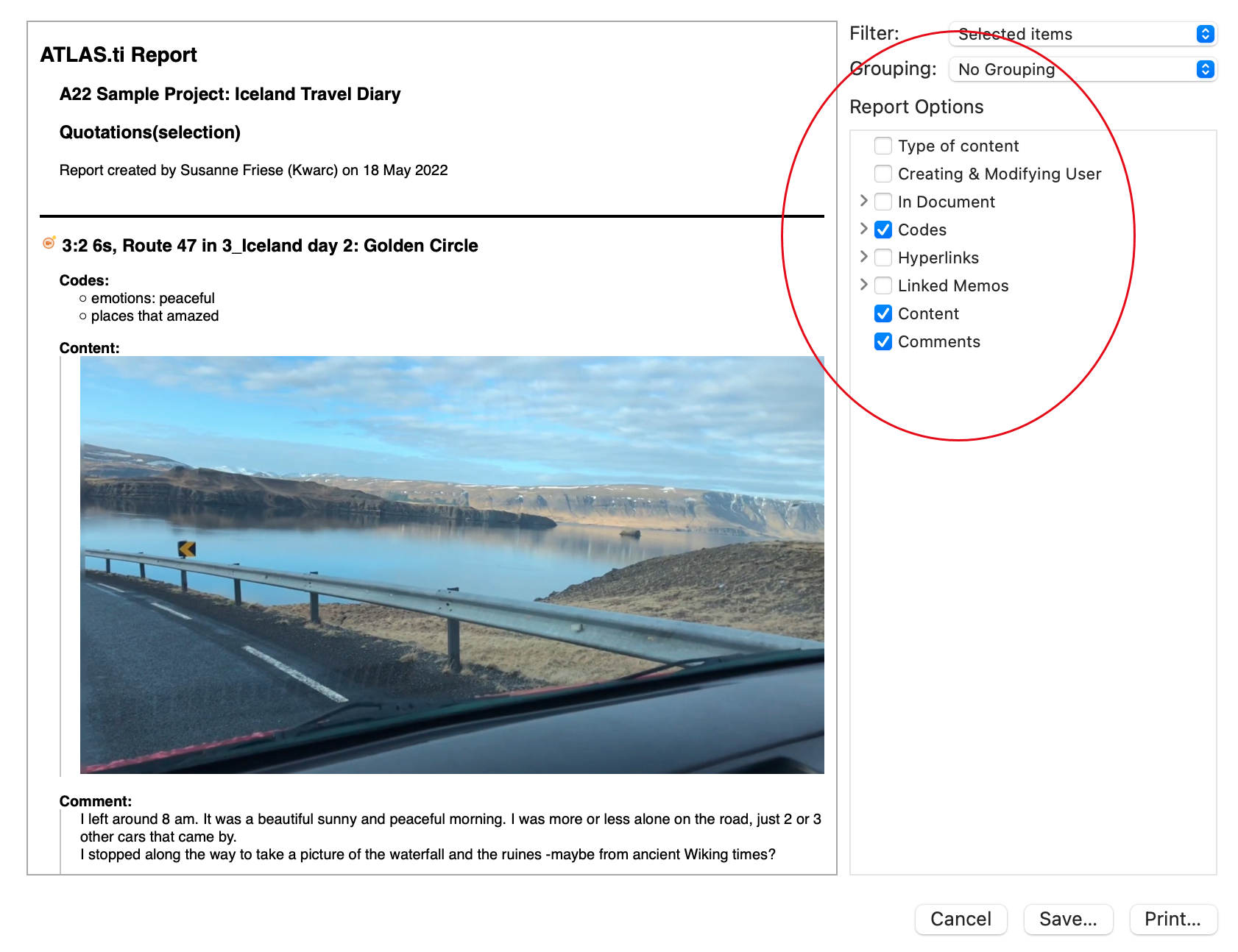
Una vez que el informe tenga el aspecto deseado, haga clic en Guardar o Imprimir.
Imprimir documentos con margen
Si desea imprimir un documento tal y como lo ve en la pantalla, incluida la zona de los márgenes, seleccione la opción Imprimir de la cinta Documento.
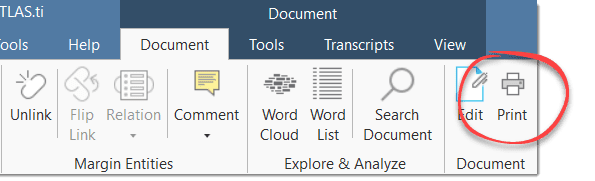
A continuación, se abre el siguiente cuadro de diálogo:
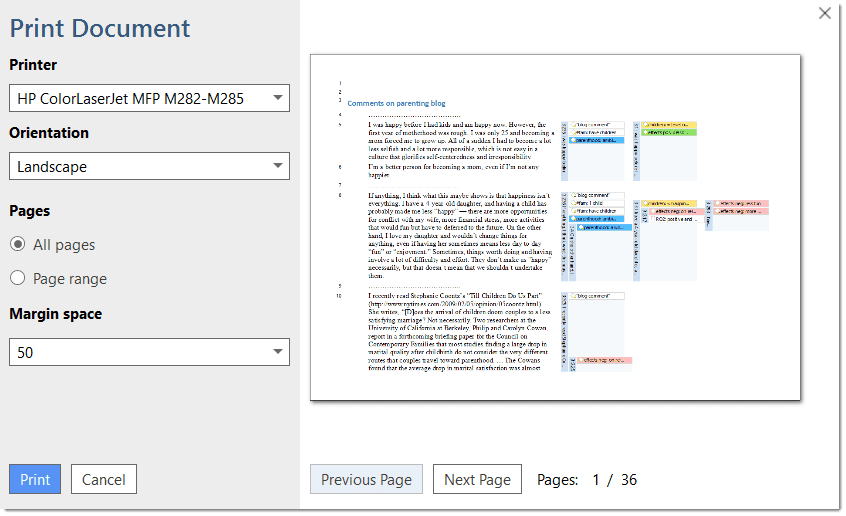
Impresora: Seleccione si desea enviar la salida a una impresora o si desea guardarla como documento PDF.
Orientación: La selección por defecto es "Paisaje", ya que es probablemente la mejor opción para ver el documento y todos los códigos en el área del margen.
Espacio de margen: En "Espacio de margen", puede ajustar el ancho del margen si necesita más o menos espacio.
Páginas: Puede imprimir todas las páginas, o un rango de páginas.
Con los botones "Página anterior" y "Página siguiente" puedes previsualizar todas las páginas.
La opción de impresión con margen está disponible para documentos de texto, PDF e imagen.
Informes predefinidos
Los informes predefinidos son esencialmente un atajo para crear informes de texto o PDF desde los Gestores. Encontrará una entrada de menú Generar informe en el menú principal para Documento, Cita, Código, Memo y Red.
Después de seleccionar una opción, verá la misma ventana que cuando selecciona la opción Exportar como Informe en los Gestores, tal y como se ha descrito en Creación de Informes. La única diferencia es que las opciones de ajuste ya han sido seleccionadas por usted. Puede añadir más opciones al informe.
Para los documentos
Para las citas, dispone de los siguientes informes predefinidos:
- Documentos y grupos: Informe que contiene todos los documentos y su tipo, así como los grupos a los que pertenecen.
- Grupos de documentos y miembros**:** Informe que contiene todos los grupos de documentos y sus miembros.
Para citas
Para las citas, dispone de los siguientes informes predefinidos:
- Citas por documento. Un informe que contiene todas las citas con su contenido y comentarios, incluyendo el nombre del documento
- Citas por códigos. Un informe que contiene todas las citas con su contenido incluyendo el nombre del documento para cada Código
- Hipervínculos con comentarios: Un informe que contiene todos los hipervínculos. Se incluye el ID de la cita, la referencia, el nombre de la cita y del documento tanto para la cita de origen como para la de destino, y la relación que une a ambas.
Para los Códigos
Para los códigos, dispone de los siguientes informes predefinidos:
-
Libro de códigos: Informe que contiene todos los códigos y sus comentarios. Si desea añadir un libro de códigos al apéndice de una tesis o un informe, le recomendamos que utilice la opción de hoja de cálculo.
-
Códigos por documentos. Informe que contiene todos los Códigos y sus comentarios, ordenados por documentos en los que aparecen.
-
Grupos de códigos y miembros**.** Un informe que contiene todos los grupos de códigos y sus miembros.
Para Memos
Para los memo, dispone de los siguientes informes predefinidos:
- Memo con contenido: Crea un informe que contiene todos los memo incluyendo el usuario creador y modificador, el contenido y el comentario.
- Memo con contenido y citas vinculadas: Crea un informe que contiene todos los memorandos incluyendo el usuario creador y modificador, el contenido, el comentario y todas las citas vinculadas (ID, referencia, nombre y nombre del documento). También puede añadir el contenido de la cita.
- Memo y grupos: Un informe que contiene todos los grupos de memo y sus miembros.
- Vínculos memo: Informe que contiene una lista de vínculos memo-código.
Para redes
Para las redes, dispone de los siguientes informes predefinidos:
- Vínculos código-código con comentarios: Crea un informe que contiene una lista de vínculos código-código incluyendo el nombre de la relación y- comentarios.
Exportación de datos
ATLAS.ti ofrece varias formas de exportar sus datos para utilizarlos en otros programas.
-
un archivo Excel para su uso en otro software estadístico como R, STATA, etc.
-
su proyecto en formato XML para un uso personalizado (sólo Mac)
Exportación de documentos
Puede exportar todos los documentos que haya añadido a un proyecto ATLAS.ti.
-
Los archivos PDF y multimedia (audio, vídeo, imágenes) se exportan en su formato original.
-
Los documentos de texto se exportan como archivos Word (docx). El formato del documento exportado puede diferir del original, ya que todos los documentos de texto se convierten a html al importarlos.
Para exportar documentos:
Abra el Gestor de Documentos y seleccione todos los documentos que desea exportar.
En el menú principal, seleccione Documento > Exportar > Documentos.
Exportación de datos para análisis estadísticos posteriores
ATLAS.ti está pensado principalmente para apoyar procesos de razonamiento cualitativo. Por otro lado, especialmente con grandes cantidades de datos, a veces es útil analizar los datos utilizando enfoques estadísticos. ATLAS.ti puede exportar sus datos en forma de un archivo syntax para SPSS®, y un formato genérico de Excel que puede ser importado en software como R, SAS, STATA así como SPSS.
Los componentes básicos de la estadística son los casos y las variables. La función de exportación de estadísticas en ATLAS.ti trata los códigos como variables y los segmentos de datos (citas) como casos.
La noción de "caso" aquí es bastante fina y difiere de la comprensión común de este término. En la investigación cualitativa, los casos suelen referirse a personas, entrevistas o documentos. Hemos optado por tratar la unidad más pequeña como un caso para la exportación estadística, para garantizar que no se pierdan datos. La información más amplia, por ejemplo, a qué documento o grupo de documentos pertenece una cita, se codifica en las distintas variables.
En contraste con el tratamiento dicotómico de los códigos dentro de ATLAS.ti, puede utilizar los códigos para el análisis estadístico posterior como variables ordinales o de escala de intervalo mediante el uso de una convención específica de denominación de códigos.
Códigos escalonados vs. dicotómicos
Dentro de ATLAS.ti, un código es siempre dicotómico, porque o bien se refiere a una cita determinada ("1"), o bien no ("0"). Cada caso (= cita) puede describirse, con respecto a los códigos, como un vector de 0 y 1. El concepto de códigos/variables escalados requiere una sintaxis especial.
If you for instance want to code for three different levels of evaluating something: very good, good, neither god nor bad, bad, very bad, A special naming convention (name%value) is necessary to let ATLAS.ti identify scaled codes from dichotomous codes. Al codificar los datos, la categoría del código debe tener el siguiente aspecto:
EVALUACIÓN
- evaluación%1 muy malo
- evaluación%2 malo
- evaluación%3 ni buena ni mala
- evaluación%4 bueno
- evaluación%5 muy bueno
Esta notación permite al sistema construir una variable a partir de todos los códigos con el mismo prefijo. El nombre de la variable será "evaluación", y los valores para esta variable son:
- 1 muy malo
- 2 malo
- 3 ni bueno ni malo
- 4 bueno
- 5 muy bueno
En lugar del % como separador, también puede elegir un separador diferente. Si es así, debe indicarlo al preparar el archivo de sintaxis del SPSS.
Puede utilizar valores numéricos o de cadena; todo lo que sigue al símbolo especial se interpreta como un valor.
Tenga en cuenta que los códigos ordinales solo tienen significado en el contexto del programa estadístico que esté utilizando. Dentro de ATLAS.ti, los códigos de valor diferente se tratan como cualquier otro código - como 0 o 1: se ha aplicado o no se ha aplicado.
No asigne más de un valor de variable escalada a la misma cita. Aunque ATLAS.ti permite adjuntar un número arbitrario de códigos a una cita, esto no tendría mucho sentido con valores mutuamente excluyentes de las variables escaladas. Si lo hace, el generador de SPSS simplemente ignorará los valores adicionales después de procesar el primero que encuentre para una cita determinada. Como no se puede garantizar qué valor se detectará primero, lo más probable es que esto produzca resultados imprevisibles.
Exportación de sintaxis de SPSS
ATLAS.ti puede exportar sus datos codificados en forma de archivo de sintaxis SPSS como archivo de texto ASCII plano. Esto le permite modificar la sintaxis antes de ejecutarla en SPSS.
Al transformar los datos en números, los códigos y grupos de códigos se convierten en variables y todas las citas en casos. Las variables adicionales como los números de documento, los grupos de documentos y el tipo de documento que indica a qué pertenece una cita y los grupos de documentos le permiten agregar sus datos en el SPSS.
Creación de un archivo de sintaxis
En el menú principal, seleccione Proyecto > Exportar > Archivo de sintaxis SPSS.
Se abre la ventana de generación de trabajos de SPSS. Tiene las siguientes opciones:
-
Usar archivos separados de datos: Cuando se selecciona, la matriz de datos se escribe en un archivo separado. Esto es obligatorio si el tamaño de la matriz supera un determinado tamaño. SPSS no puede manejar grandes conjuntos de datos dentro de un archivo de sintaxis. Para proyectos de tamaño normal, deje esta opción sin marcar.
-
Especificar el nombre del conjunto de datos. Este nombre se utiliza como nombre de fichero y como referencia de FILE de la sección DATA LIST. Solo tiene que introducir un nombre aquí si genera archivos de datos separados.
-
Crear un archivo de datos nuevo durante la próxima ejecución puede desmarcarse si los datos no han cambiado desde que se crearon por última vez. Esto puede ahorrar algo de tiempo de procesamiento.
-
Incluir el autor de la cita. Marque si desea exportar una variable adicional que indique el autor para cada cita. Esto es útil, por ejemplo, si desea utilizar el SPSS para calcular la fiabilidad intercodificadores.
-
El separador de valores es % por defecto, pero puede cambiarse por otro. Vea Convención sobre la denominación de los códigos de escala.
-
Crear sección de tareas. Active esta opción si desea que las plantillas de los procedimientos se incluyan al final del archivo de sintaxis.
-
Crear instrucción SAVE OUTFILE. Active esta opción si desea que SPSS guarde los datos como archivo *.sav después de ejecutar el archivo de sintaxis.
Especifique todas las propiedades deseadas y haga clic en Exportar SPSS.
Ahora puede ejecutar el archivo en SPSS, o realizar algunos cambios en el archivo de sintaxis antes de ejecutarlo.
El archivo de sintaxis explicado
La salida del generador de SPSS es un archivo completo de sintaxis de SPSS que contiene definiciones de variables, opcionalmente la matriz de datos y algunas sentencias de trabajos por defecto:
Las ETIQUETAS VARIABLES se toman de los nombres de los códigos y grupos de códigos.
Las ETIQUETAS DE VALOR para las variables creadas a partir de códigos son:
-
Sí (1) - se asigna el código
-
No (0) - no se asigna el código
Cada caso (cita) se describe mediante los códigos a los que se adjunta, el documento, la posición en el documento (posición inicial y final), el autor, el tipo de medio y la fecha de creación.
Posiciones de inicio y fin
Existen dos variables para la posición inicial (SY y SX) y dos variables para la posición final (EY y EX) de una cita. Dependiendo del tipo de medio, se utilizan para diferentes coordenadas de inicio y fin.
| Tipo de datos SY (inicio) SX (inicio) EY (fin) EX (fin) |------------------|:--------------------------------------------------------------------------:|:---------------------------------:|:---------------------------------------------------------------------------:|:----------------------------------:| | Texto (texto enriquecido) | Párrafo | Carácter de columna, basado en citas | Párrafo | Carácter de columna, basado en citas | Párrafo | Carácter de columna, basado en citas | PDF | página | recuento de caracteres, basado en la página | página | recuento de caracteres, basado en la página | página | Audio | --- | milisegundos | --- | milisegundos | | Vídeo | --- | milisegundos | --- | milisegundos | | Imagen | SX y SY indican la posición de la esquina superior izquierda de la imagen | EX y EY indican la posición de la esquina inferior derecha de la imagen | Imagen | Geo | --- | --- | --- | --- | |
Fecha de creación
La fecha de creación se muestra en formato unix timestamp. Puede convertirla a una hora legible utilizando un conversor, por ejemplo: https://www.epochconverter.com/
Etiquetas variables
Por ejemplo:
VARIABLE LABELS D 'Document'.
VARIABLE LABELS QU 'Q-Index'.
VARIABLE LABELS SY 'Start y-Pos'.
VARIABLE LABELS SX 'Start x-Pos'.
VARIABLE LABELS EY 'End y-Pos'.
VARIABLE LABELS EX 'End x-Pos'.
VARIABLE LABELS TI 'Creation Date'.
VARIABLE LABELS C1 'Audio'.
VARIABLE LABELS C2 'just a name'.
VARIABLE LABELS C3 'Evaluation'.
VARIABLE LABELS C4 'Buddha'.
VARIABLE LABELS C5 'Code name with more than 40 characters'.
VARIABLE LABELS C6 'Fish'.
VARIABLE LABELS C7 'Geo Code'.
VARIABLE LABELS C8 'Octopus'.
VALUE LABELS C1 to C2 1 'YES' 0 'NO'.
VALUE LABELS C3 0 'NO' 1 'bad' 2 'good' 3 'not so good'.
VALUE LABELS C4 to C8 1 'YES' 0 'NO'.
VARIABLE LEVEL C3 (ORDINAL).
Declaración de tipo de documento
IF (D = 5) MediaType = 1.
IF (D = 4) MediaType = 2.
IF (D = 6) MediaType = 3.
IF (D = 1) MediaType = 4.
IF (D = 3) MediaType = 5.
IF (D = 2) MediaType = 6.
ETIQUETAS DE VALORES
- 1 'texto'
- 2 'PDF'
- 3 'gráfico'
- 4 'audio'
- 5 'video'
- 6 'geo'
Tratamiento de los grupos de códigos
Los grupos de códigos en los trabajos de SPSS cuentan cuántos de los códigos del grupo de códigos se han asignado a la cita.
Los grupos de códigos tienen nombre: CG1, CG2 y así sucesivamente.
Cálculo: COMPUTE CG1 = C10 + C11 + C12 + C13 + C14 + C15.
VARIABLE LABELS CG1 'nombre del grupo de códigos'.
Los códigos de escala se ignoran en el cálculo de las variables de los grupos de códigos. Vea Exportar para un mayor análisis estadístico.
Tratamiento de los grupos de documentos
Para cada caso (= cita) hay una variable de documento y de grupo de documentos. Si el documento del que forma parte una cita también pertenece a un grupo de documentos, el valor del grupo de documentos es 1.
Cálculo: COMPUTE DG1 = 0. IF (D = 5 or D = 4) DG1 = 1.
VARIABLE LABELS DG1 'solo un nombre'.
Exportación genérica para posteriores análisis estadísticos
Si utiliza software estadístico como SAS, STATA o R; o no desea ejecutar un archivo de sintaxis en SPSS, puede crear una exportación genérica. El formato genérico debe importarse utilizando la opción de importación de Excel del software que esté utilizando.
Para preparar una exportación genérica, seleccione Proyecto > Exportar > Fecha estadística (XLSX) en el menú principal.
El archivo exportado contiene los siguientes datos:
-
CASENO: cada cita es un caso
-
D: número de documento
-
Nombre del documento: nombre del documento
-
Tipo de medios: tipo de documento
-
quote_start: posición inicial de una cita textual
-
fin_cita: posición final de una cita textual
-
start_time: posición inicial de
-
end_time: posición final de una cita de audio o vídeo
-
SY / SX / EY / EX:coordenadas de una cita de imagen
-
DG_nombre: cita que aparece en un documento del grupo de documentos
-
código: asignado / no asignado a la codificación
-
CG_name: asignado / no asignado a un código del grupo de codificación
Para importar los datos por ejemplo a RStudio, seleccione Archivo/Importar conjunto de datos en RStudio.
QDPX - Intercambio universal de datos y proyectos
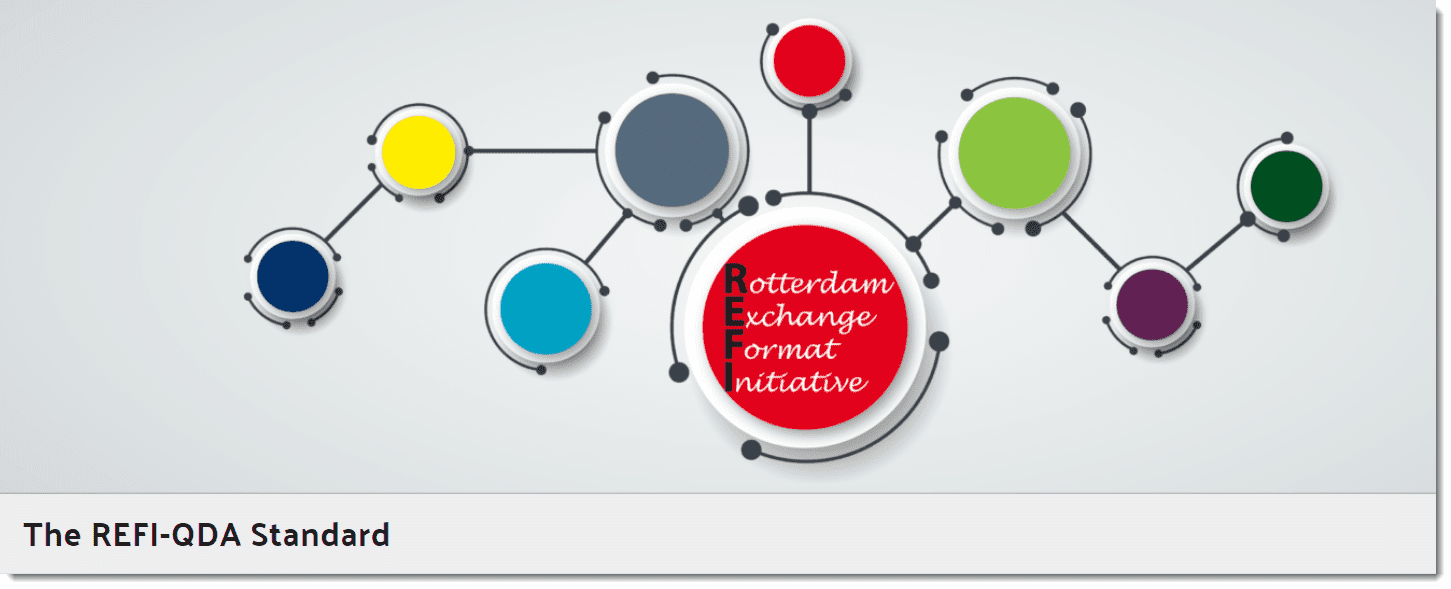
El formato de datos QDPX permite el intercambio completo de proyectos con otros paquetes CAQDAS. Se trata de un gran paso hacia un nuevo grado de libertad en la investigación y abre nuevas dimensiones para todos los profesionales del análisis de datos cualitativos.
"Estamos muy contentos de ver que, después de quince años en los que ATLAS.ti ha sido el único fabricante que ha defendido firmemente el intercambio universal de datos, otros fabricantes de software se están dando cuenta de las ventajas de dejar de secuestrar los datos de los usuarios.
ATLAS.ti respondió a los deseos de los investigadores desde el principio ofreciendo un formato de exportación abierto e independiente de las aplicaciones para uso universal. Este compromiso de larga data con la apertura académica y la libre circulación de ideas se reconoce ahora como un valor importante en sí mismo.
Estoy convencido de que poder trasladar proyectos sin problemas entre distintas aplicaciones será muy beneficioso para la comunidad investigadora. Estamos muy orgullosos de haber sido pioneros de este movimiento, y estamos deseando ver los muchos avances que traerá". Thomas Muhr, 18 de marzo de 2019.
¿Qué es el QDPX?
ATLAS.ti es miembro fundador de la Iniciativa de Formato de Intercambio de Rotterdam (REFI), el consorcio que diseña y gobierna el estándar de interoperabilidad QDPX. En el fondo, QDPX es un formato de datos estructurados basado en XML que permite no sólo el almacenamiento de productos a largo plazo y el archivo independiente de proyectos de investigación cualitativa, sino que también tiene como objetivo el intercambio de proyectos entre diferentes productos de software.
ATLAS.ti ha defendido durante mucho tiempo la idea del intercambio universal de datos de investigación cualitativa entre diferentes aplicaciones y fue el primer fabricante en introducir una exportación completa de proyectos XML en su software ya en 2004. La idea de una exportación universal de datos siempre fue una característica muy obvia para nosotros, teniendo en cuenta el inmenso valor que se añade a los datos que han sido procesados, analizados y estructurados en el proceso de análisis cualitativo.
En los últimos quince años, hemos demostrado a través de muchas aplicaciones ejemplares el valor adicional que tienen los datos cuando se utilizan y se reutilizan a través de la transformación directa en formatos de presentación orientados a lo visual, como páginas web, informes imprimibles o libros electrónicos, u otros formatos de datos como .rtf, csv o sql. A pesar del amplio espectro de estas aplicaciones de ejemplo, apenas arañan la superficie de los potentes usos que aún serán posibles en el futuro.
El beneficio más inmediato de QDPX reside, obviamente, en que permite a los usuarios de varios productos de software QDA migrar sus proyectos de investigación entre diferentes paquetes. A medida que más fabricantes se sumen a la iniciativa y apliquen el nuevo estándar, su utilidad para los investigadores crecerá sin duda de forma exponencial.
¿Por qué el QDPX es bueno para usted?
A continuación encontrará algunos argumentos generales a favor del QDPX y la descripción de algunas de sus ventajas prácticas:
- Porque no me gusta quedarme atrapado en una solución QDAS concreta, sobre todo si hay problemas con ella; no quiero que mis datos sean rehenes. La interoperabilidad me hace pasar por el punto de venta porque me preocupa menos quedarme atrapado en algo que no me gusta.
- Ahora puedo cambiar de programa por razones ajenas a mi voluntad (por ejemplo, financiación, nuevo empleador, nuevos mandatos).
- Los datos y la Codificación pueden ser los mismos, pero quiero utilizar diferentes tipos de salida/representación/visualización que están disponibles en un programa pero no en otro.
- Estoy trabajando en mi tesis doctoral y quiero utilizar el software XY. Sin embargo, los miembros de mi comité están más familiarizados con el software Z. No hay problema. Me limitaré a transferir mis datos en algunas fases clave, para que puedan entender y comentar la base de datos, o los resultados e informes. Además, podré demostrar por qué el software XY era la mejor opción para mi proyecto.
- Como investigador que se ha familiarizado con un determinado paquete CAQDAS como resultado del producto que está disponible para mí a través de una licencia de sitio en mi institución, necesito poder seguir trabajando con mis datos de investigación en un producto diferente si me traslado a una institución que tiene una licencia de sitio diferente.
- Los organismos de financiación ven cada vez más con buenos ojos las propuestas en las que participan múltiples socios de investigación. Esto plantea problemas a los usuarios que trabajan en diferentes instituciones, que conocen o tienen acceso a diferentes productos. Como investigador, necesito poder intercambiar mis análisis entre mi producto y los de mis co-investigadores. Esto facilitará considerablemente la investigación en colaboración. Por ejemplo, quiero colaborar con equipos de tres países distintos, pero todos son expertos en un programa diferente. En mi propuesta de subvención quiero poder decir que esto no es un problema y que es parte de la razón por la que debería recibir financiación.
- Cada paquete QDAS tiene sus propios puntos fuertes. A menudo, los usuarios necesitan poder llevar a cabo una tarea analítica que no está soportada por el producto que han elegido, o que está habilitada de una manera más apropiada para sus necesidades en otro producto. Como investigador, poder pasar a un producto alternativo para realizar una tarea específica facilitaría una investigación de mayor calidad.
Para más información sobre la norma, consulte aquí.
Exportar un proyecto en formato QDPX
En el menú principal, seleccione Proyecto > Exportar > Proyecto REFI-QDA (QDPX).
Exportar un proyecto en formato XML
Si se crea un archivo de salida XML, puede ser leído por otras aplicaciones que admitan XML. Una de las principales ventajas es que la aplicación puede definir de forma autónoma y completamente desvinculada de cualquier información de visualización contenida en el documento qué partes de la estructura deben mostrarse y qué aspecto debe tener la visualización.
Para crear una versión XML de su proyecto:
Seleccione Proyecto > Exportar > XML en el menú principal.
Qué es XML
XML, el eXtensible Markup Language es un poderoso estándar para el intercambio de información entre aplicaciones y ha sido utilizado por ATLAS.ti desde la versión 4.2. En caso de que no sepa lo que es XML, la explicación corta es que XML, similar a HTML, es un lenguaje de marcado de documentos.
XML se centra en la estructuración de la información. La información estructurada contiene tanto contenido (palabras, imágenes, etc.) como indicaciones sobre la función que desempeña (por ejemplo, el texto de un "título" tiene un significado distinto del de una "nota a pie de página", el contenido de un "pie de figura" difiere del de una "tabla de base de datos", etc.).
Casi todos los documentos tienen alguna estructura, y un lenguaje de marcado es un mecanismo para identificar esta estructura en un documento. La especificación XML define una forma estándar de añadir marcas a los documentos.
XML frente a HTML: Un poco de tecnología
XML es la abreviatura de eXtensible Markup Language (lenguaje de marcado extensible). Ya es una descripción bastante útil si se compara con su "competidor" o predecesor, HTML, abreviatura de HyperText Markup Language (lenguaje de marcado de hipertexto).
El término crucial es "extensible", NO "ampliado". HTML se concibió para permitir el intercambio de documentos e información de considerable complejidad entre distintas tecnologías, sistemas operativos, navegadores, etc. También se concibió como un lenguaje que describe la estructura lógica de los documentos.
Si observa el código HTML (haga clic con el botón derecho y seleccione "Ver fuente" al navegar por cualquier página web), le costará identificar el contenido entre el caótico "ruido" producido por las etiquetas que representan tablas, marcos, botones, reglas, fuentes, imágenes, sangrías, etc.
Tanto HTML como XML son descendientes de un lenguaje mucho más potente (y menos comprensible), el SGML, Standard Generalized Markup Language. Lo que XML comparte con este último es que se pueden definir nuevos lenguajes propios, algo que HTML no permite. Mientras que HTML es un lenguaje prescrito en sí mismo, XML es un metalenguaje para definir nuevos lenguajes.
HTML no separa claramente el contenido de la presentación. Con un conjunto fijo de etiquetas, no hay forma de marcar claramente el contenido de un documento.
Si alguna vez ha visto el código fuente de una página web codificada en HTML, podrá reconocer fácilmente dos de las principales características de los XML que los diferencian del HTML:
La presencia de etiquetas (por ejemplo, <MEMO>, <SPEECH TURN>) que no están disponibles en el conjunto fijo de etiquetas HTML (donde las nuevas etiquetas serían propias o, al menos, desviaciones de los estándares). Las etiquetas utilizadas en un archivo XML representan SUS datos sin invalidar ninguna norma. A continuación se muestra un archivo XML sin formato.
Ausencia de información relacionada con la presentación (visualización, maquetación) (tablas, fuentes, imágenes, reglas, etc.).
A continuación puede ver una versión XML de una sección de la entrevista con alguna información añadida:
<Trans version="1" trans_method="LING22" version_date="990120" audio_filename="au.wav" xml:lang="DE">
<Speakers>
<Speaker id="I" name="Interviewer"/>
<Speaker id="B" name="Herr Schultz" dialect="bavarian"/>
</Speakers>
<Turn speaker="I" tape_pos="2010">
Ja.
</Turn>
<Turn speaker="B" tape_pos="2314">
Wars doch eigentlich, ja da wars doch
glaub ich erst ein oder zwei Tage, oder
vielleicht einen Tag.
</Turn>
</Trans>
Si le interesa saber más sobre XML, hay innumerables fuentes en Internet.
Apéndice
La siguiente información ha sido recopilada para el apéndice:
-
Recursos Útiles: Aquí se buscan vínculos a la página web de ATLAS.ti, el Helpdesk, tutoriales en vídeo, manuales en formato PDF para descargar, el blog de investigación y publicaciones sobre el uso de ATLAS.ti, incluyendo un artículo del Prof. Krippendorff sobre la implementación del acuerdo entre codificadores en ATLAS.ti.
Configuración de idioma
ATLAS.ti reconoce el idioma o su Sistema Operativo y establecerá el idioma en consecuencia. Actualmente, están disponibles los siguientes idiomas de interfaz de usuario:
- Inglés
- Alemán
- Español
- Portugués
- Chino (simplificado)
Para todos los demás idiomas del sistema operativo que no aparecen en la lista anterior, el idioma por defecto es el inglés.
Requisitos del sistema
Los requisitos del sistema son:
Hardware: Cualquier Mac con una CPU Intel o Apple Silicon y al menos 4 GB de RAM; se recomienda encarecidamente un SSD. Sistemas operativos: macOS 10.15 "Catalina" o superior.
Para obtener mejores resultados en el procesamiento del lenguaje natural, ATLAS.ti puede utilizar opcionalmente modelos de aprendizaje automático más grandes, que requieren al menos 8 GB de RAM.
Opciones
Preferencias de la aplicación
Tiene las siguientes opciones:
- Cambiar el idioma de la pantalla
- Cambiar la ubicación donde ATLAS.ti almacena los datos. Vea Cambiar bibliotecas.
- Gestione modelos para las herramientas de IA integradas. Véase Reconocimiento de entidades con nombre y Análisis de sentimiento.
Preferencias del proyecto
Están disponibles los siguientes ajustes:
- Puede especificar qué listas y administradores deben abrirse automáticamente al iniciar el programa
- Para las listas y el Explorador de Proyectos se puede especificar si deben abrirse acopladas, o flotantes, o si ATLAS.ti debe recordar su último estado.
- Para los Gestores puede especificar si deben abrirse acoplados, o flotantes, o si ATLAS.ti debe recordar su último estado.
- En el caso de los archivos multimedia, puede especificar si las vistas previas de los documentos, las citas o los hipervínculos deben comenzar a reproducirse automáticamente.
- Al crear citas multimedia se crea inmediatamente una cita al seleccionar un segmento de datos. Si prefiere crear las citas manualmente, puede cambiar el comportamiento aquí.
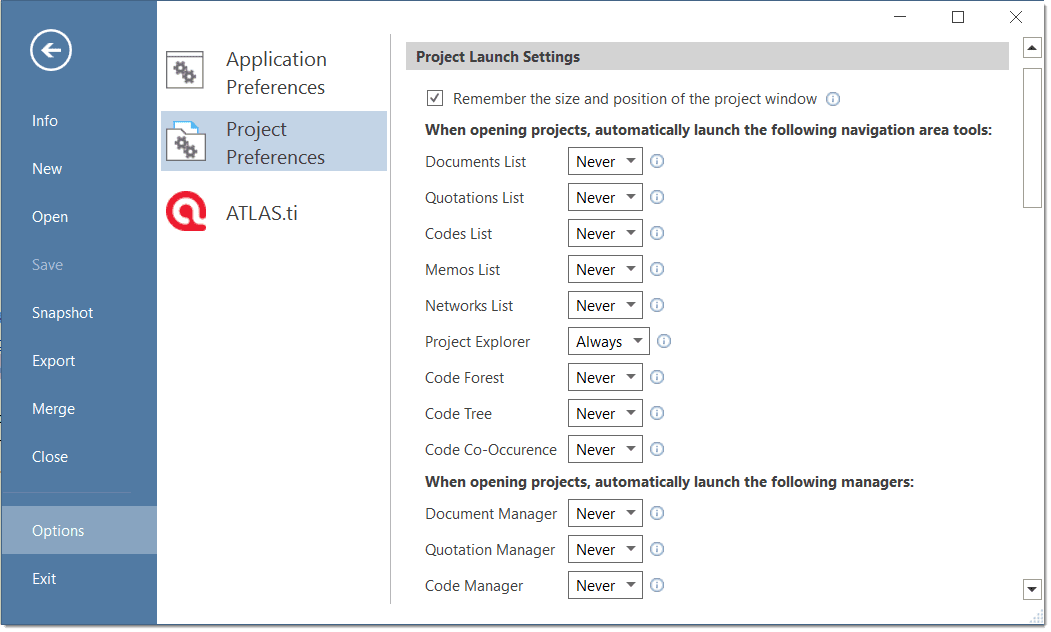
Service Packs & Patches - Actualización en directo
Las actualizaciones del programa (parches y service packs) están disponibles regularmente para poner al día su instalación. El programa descarga e instala estos service packs automáticamente.
Siempre que tenga derechos administrativos en su ordenador, ATLAS.ti comprueba si hay nuevos paquetes de servicio al arrancar (esto requiere una conexión a Internet). Si se busca un nuevo Service Pack, se le informará y se le pedirá que lo instale.
Para actualizar ATLAS.ti manualmente, vaya a ATLAS.ti > Buscar Actualizaciones en el menú principal.
Recursos útiles
La Pantalla de bienvenida de ATLAS.ti contiene vínculos a manuales, proyectos de muestra y tutoriales en video. Las secciones de noticias le informan sobre los desarrollos actuales, las actualizaciones que se publican, los documentos interesantes que hemos encontrado, los casos de uso y nuestro boletín de noticias.
El sitio web de ATLAS.ti
Debería visitar regularmente el sitio web de ATLAS.ti. Aquí encontrará información importante, como tutoriales en video, documentación adicional de diversas funciones del software, anuncios de talleres, proveedores de servicios especiales y anuncios de paquetes de servicio y parches recientes.
Obtener asistencia
Desde ATLAS.ti, seleccione Ayuda > Recursos en línea / Contactar con el servicio de asistencia. O acceda al Centro de Asistencia directamente a través de la URL anterior.
Tutoriales en video
Si le gusta aprender a través de videotutoriales, le ofrecemos una serie de videos que cubren tanto cuestiones técnicas como metodológicas.
Tutoriales en vídeo de ATLAS.ti
Proyectos de muestra
Puede descargarse varios proyectos de muestra en nuestro sitio web. Actualmente hay proyectos en inglés y español. Los proyectos presentan diferentes tipos de fuentes de datos:
- texto
- imagen
- video
- geo datos
.... y diferentes tipos de datos:
- transcripciones de entrevistas
- informes
- datos en línea
- datos de evaluación
- encuestas
- revisión bibliográfica
Puede utilizarlos para si mismo para conocer ATLAS.ti o puede utilizarlos con fines didácticos. Si están disponibles, también se proporcionan los datos brutos.
Manuales en PDF
Manual completo de ATLAS.ti y otros documentos.
Blog de investigación
El Blog de investigación de ATLAS.ti juega un papel muy importante en el desarrollo y consolidación de la comunidad internacional de usuarios. Consultores, académicos e investigadores publican artículos breves y prácticos en los que se destacan las funciones y los procedimientos con el software, y se recomiendan estrategias para incorporar con éxito el ATLAS.ti en un proceso de análisis de datos cualitativos. Le invitamos a que envíe artículos breves en los que explique formas interesantes de aprovechar el ATLAS.ti, así como a que describa cómo lo utiliza en su propia investigación. Para ello, póngase en contacto con nosotros.
Acuerdo intercodificadores en ATLAS.ti por el Prof. Krippendorff
Hemos colaborado estrechamente con el profesor Krippendorff en la implementación para que el coeficiente alfa original de Krippendorff sea útil para el análisis de datos cualitativos. Esto, por ejemplo, requirió una ampliación y modificación del cálculo matemático subyacente para tener en cuenta la codificación multivalente. Puede descargar un artículo escrito por el profesor Krippendorff sobre la aplicación de la familia de coeficientes alfa en ATLAS.ti.
Publicaciones
-
Friese, Susanne (2022). Papel e impacto del software CAQDAS para diseños en investigación cualitativa. En Uwe Flick (ed). El Manual SAGE de Diseño de Investigación Cualitativa. Chapter 19. London: Sage. Londres: Sage.
-
Friese, Susanne (2021).Grounded Theory Analysis y CAQDAS: ¿Un emparejamiento feliz o la remodelación de GT a QDA? En: Antony Bryant y Kathy Charmaz (eds.). The SAGE Handbook of Current Developments in Grounded Theory, 282-313. Londres: Sage. Londres: Sage.
-
Friese, Susanne (2019). Qualitative Data Analysis with ATLAS.ti. London: Sage. 3. edition.
-
Friese, Susanne (2019). Grounded Theory Analysis and CAQDAS: A happy pairing or remodelling GT to QDA? En: Antony Bryant and Kathy Charmaz (Eds.). The SAGE Handbook of Current Developments in Grounded Theory, 282-313. London: Sage.
-
Friese, Susanne (2018). Computergestütztes Kodieren am Beispiel narrativer Interviews. En: Pentzold, Christian; Bischof, Andreas & Heise, Nele (Hrsg.) Praxis Grounded Theory. Theoriegenerierendes empirisches Forschen in medienbezogenen Lebenswelten. Ein Lehr- und Arbeitsbuch, S. 277-309. Wiesbaden: Springer VS.
-
Friese, Susanne, Soratto, Jacks and Denise Pires (2018). Carrying out a computer-aided thematic content analysis with ATLAS.ti. MMG Working Paper 18-0.
-
Friese, Susanne (2016). Grounded Theory computergestützt und umgesetzt mit ATLAS.ti. In Claudia Equit & Christoph Hohage (Hrsg.), Handbuch Grounded Theory – Von der Methodologie zur Forschungspraxis (S.483-507). Weinheim: Beltz Juventa.
-
Friese, Susanne (2016). Qualitative data analysis software: The state of the art. Special Issue: Qualitative Research in the Digital Humanities, Bosch, Reinoud (Ed.), KWALON, 61, 21(1), 34-45.
-
Friese, Susanne (2016). CAQDAS and Grounded Theory Analysis. Working Papers WP 16-07
-
McKether, Will L. and Friese, Susanne (2016). Qualitative Social Network Analysis with ATLAS.ti: Increasing power in a blackcommunity.
-
Friese, Susanne & Ringmayr, Thomas, Hrsg (2016). ATLAS.ti User Conference proceedings: Qualitative Data Analysis and Beyond. Universitätsverlag TU Berlin. https://depositonce.tu-berlin.de/bitstream/11303/5404/3/ATLASti_proceedings_2015.pdf
-
Paulus, Trena M. and Lester, Jessica. N. (2021). Doing Qualitative Research in a Digital World. Thousand Oaks, CA: Sage.
-
Paulus, Trena M., Lester, Jessica. N. and Dempster, Paul (2013).Digital Tools for Qualitative Research. Thousand Oaks, CA: Sage.
-
Silver, Christina and Lewins, Ann (2014). Using Software in Qualitative Research. London: Sage.
-
Konopásek, Z. (2008). Hacer visible el pensamiento con Atlas.ti: Computer Assisted Qualitative Analysis as Textual Practices. Forum Qualitative Sozialforschung / Foro: Qualitative Social Research, 9(2).
-
Woolf,Nicholas H. and Silver, Christina (2018). Qualitative Analysis Using ATLAS.ti: The Five Level QDA Method. New York: Routledge.
Pónganse en contacto
Envío de sugerencias
Nos interesa conocer sus ideas y sugerencias. Siéntase libre de usar esto como una lista de deseos. Aunque no podemos conceder todos los deseos, saber lo que necesita nos ayudará a mejorar continuamente el programa para adaptarlo a sus necesidades.
En el menú Ayuda, seleccione Enviar comentarios.